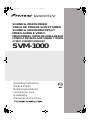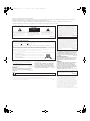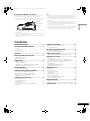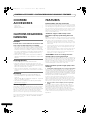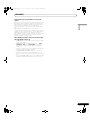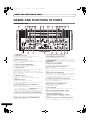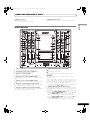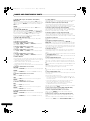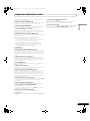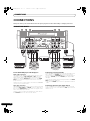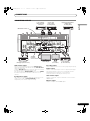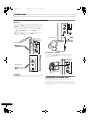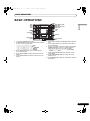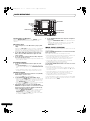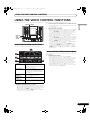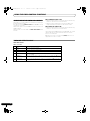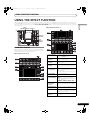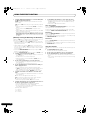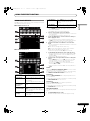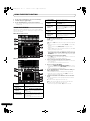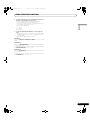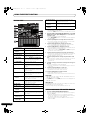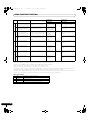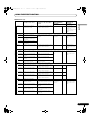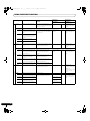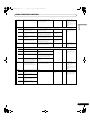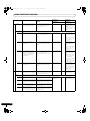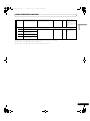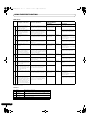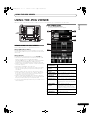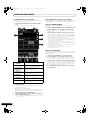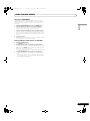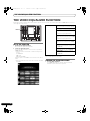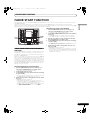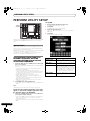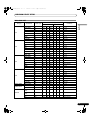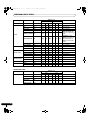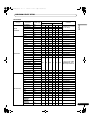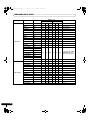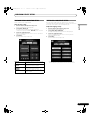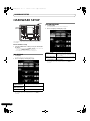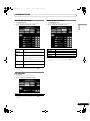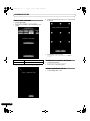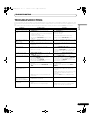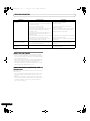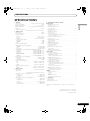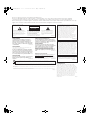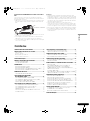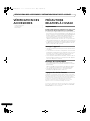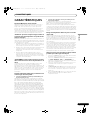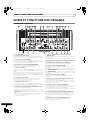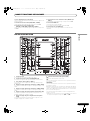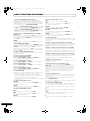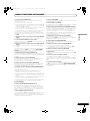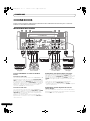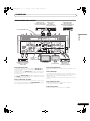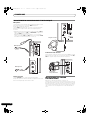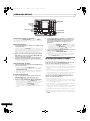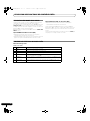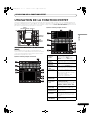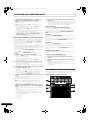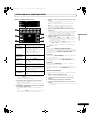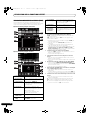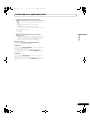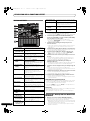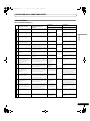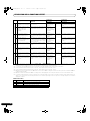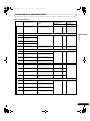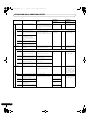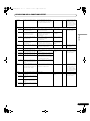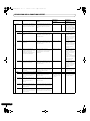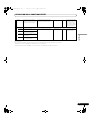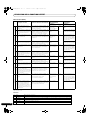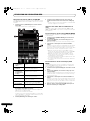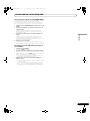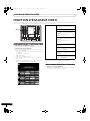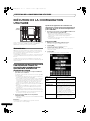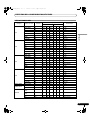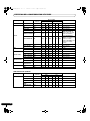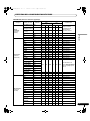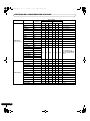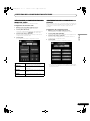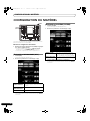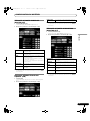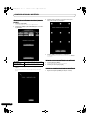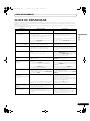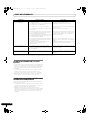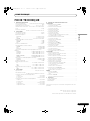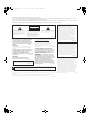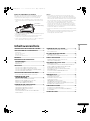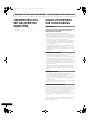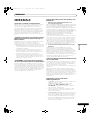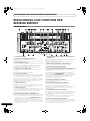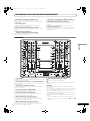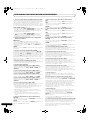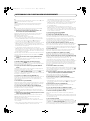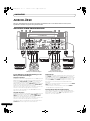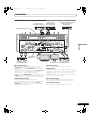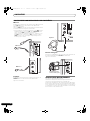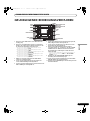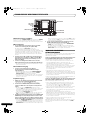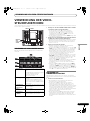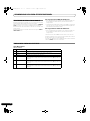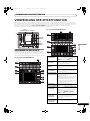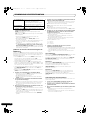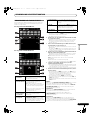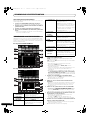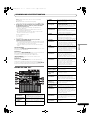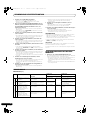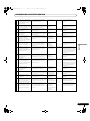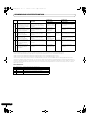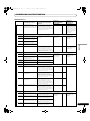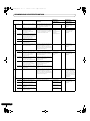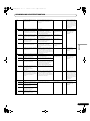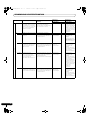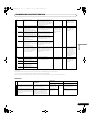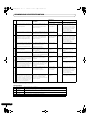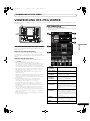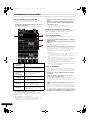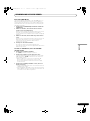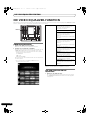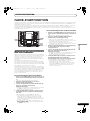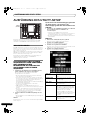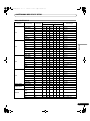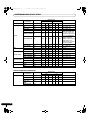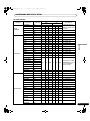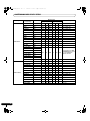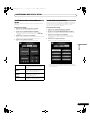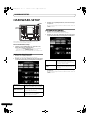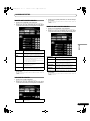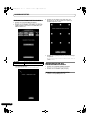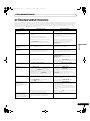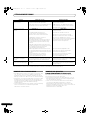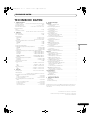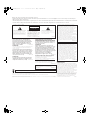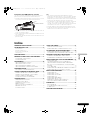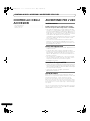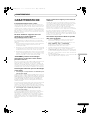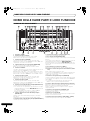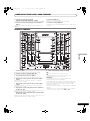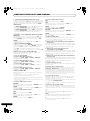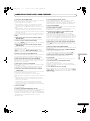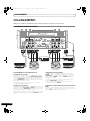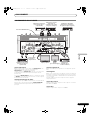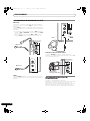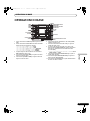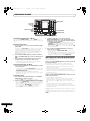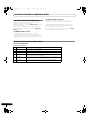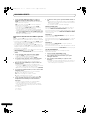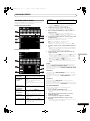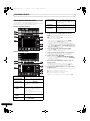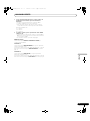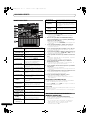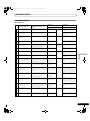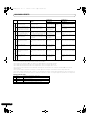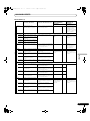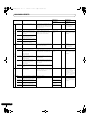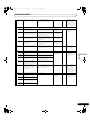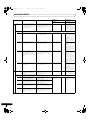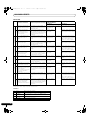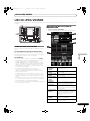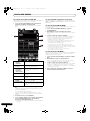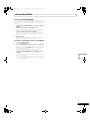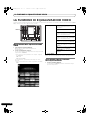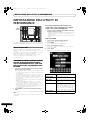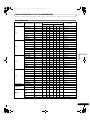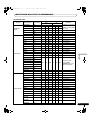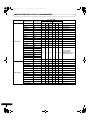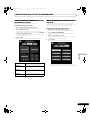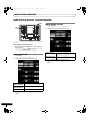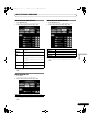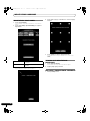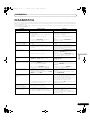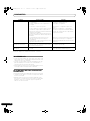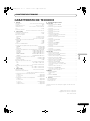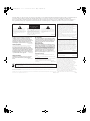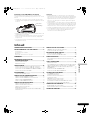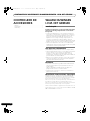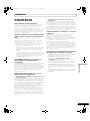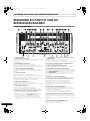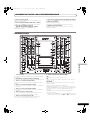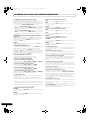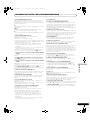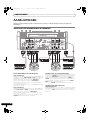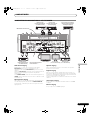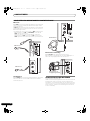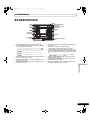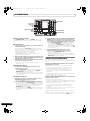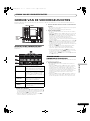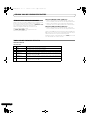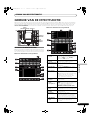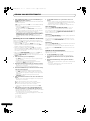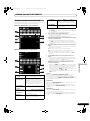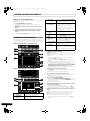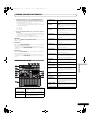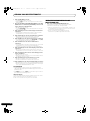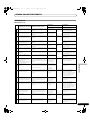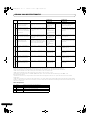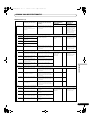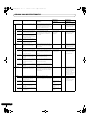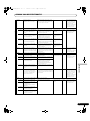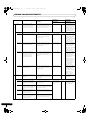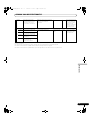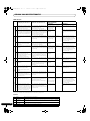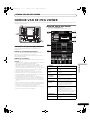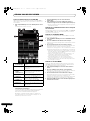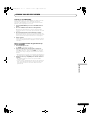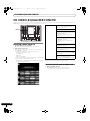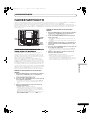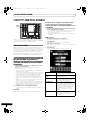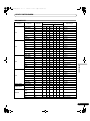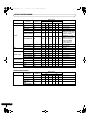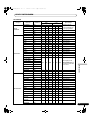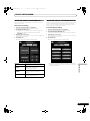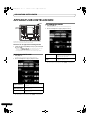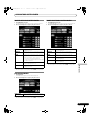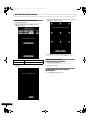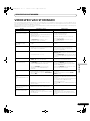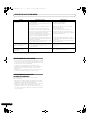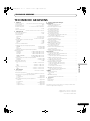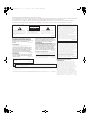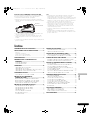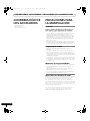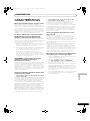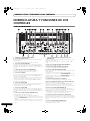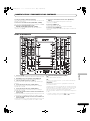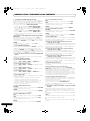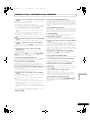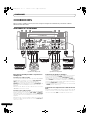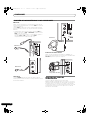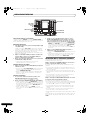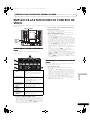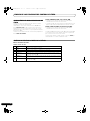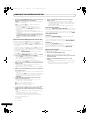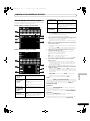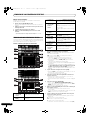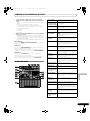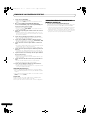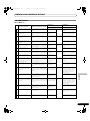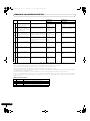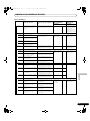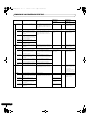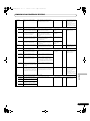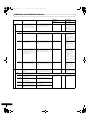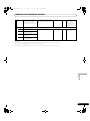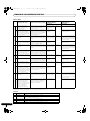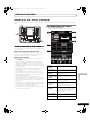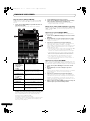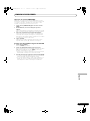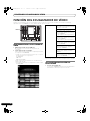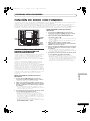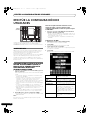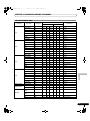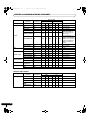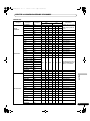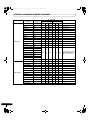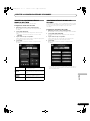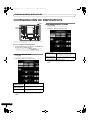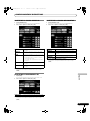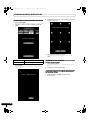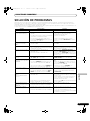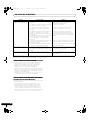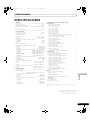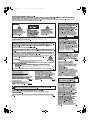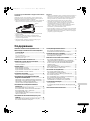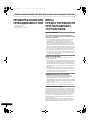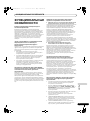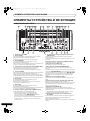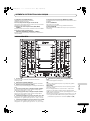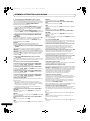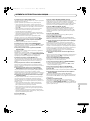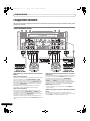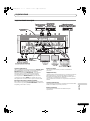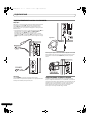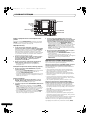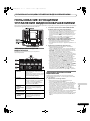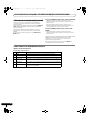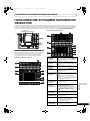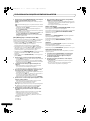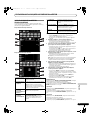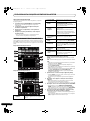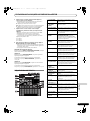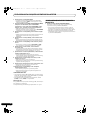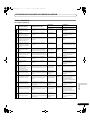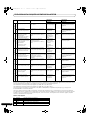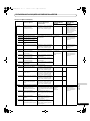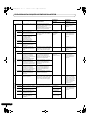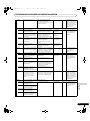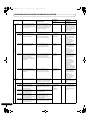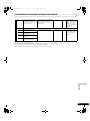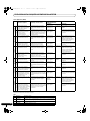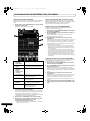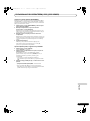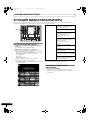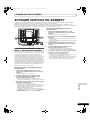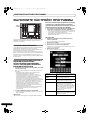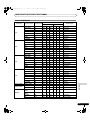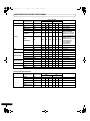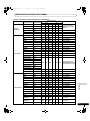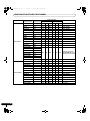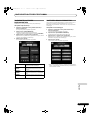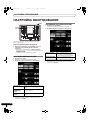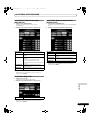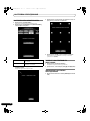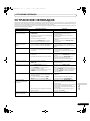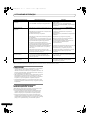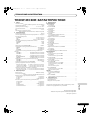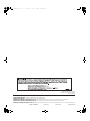Pioneer Sound & Vision MIxer Handleiding
- Categorie
- DJ-controllers
- Type
- Handleiding
Deze handleiding is ook geschikt voor

Operating Instructions
Mode d’emploi
Bedienungsanleitung
Istruzioni per l’uso
Handleiding
Manual de instrucciones
SOUND & VISION MIXER
TABLE DE MIXAGE SON ET VIDÉO
SOUND & VISION-MISCHPULT
MIXER AUDIO E VIDEO
MENGPANEEL VOOR GELUID & BEELD
CONSOLA DE MEZCLA DE SONIDO Y VISIÓN
АУДИО И ВИДЕО МИКШЕР
SVM-1000
01_SVM-1000_B_En.book 1 ページ 2007年11月26日 月曜日 午後1時44分

The exclamation point within an equilateral
triangle is intended to alert the user to the
presence of important operating and
maintenance (servicing) instructions in the
literature accompanying the appliance.
The lightning flash with arrowhead symbol,
within an equilateral triangle, is intended to
alert the user to the presence of uninsulated
"dangerous voltage" within the product's
enclosure that may be of sufficient
magnitude to constitute a risk of electric
shock to persons.
CAUTION:
TO PREVENT THE RISK OF ELECTRIC
SHOCK, DO NOT REMOVE COVER (OR
BACK). NO USER-SERVICEABLE PARTS
INSIDE. REFER SERVICING TO QUALIFIED
SERVICE PERSONNEL.
CAUTION
RISK OF ELECTRIC SHOCK
DO NOT OPEN
IMPORTANT
D3-4-2-1-1_En-A
Replacement and mounting of an AC plug on the power supply cord of this unit should be performed only by qualified
service personnel.
D3-4-2-1-2-2_B_En
IMPORTANT: THE MOULDED PLUG
This appliance is supplied with a moulded three pin mains plug for your safety and convenience. A 10 amp fuse is fitted in this plug. Should the
fuse need to be replaced, please ensure that the replacement fuse has a rating of 10 amps and that it is approved by ASTA or BSI to BS1362.
Check for the ASTA mark or the BSI mark on the body of the fuse.
If the plug contains a removable fuse cover, you must ensure that it is refitted when the fuse is replaced. If you lose the fuse cover the plug
must not be used until a replacement cover is obtained. A replacement fuse cover can be obtained from your local dealer.
If the fitted moulded plug is unsuitable for your socket outlet, then the fuse shall be removed and the plug cut off and disposed of
safely. There is a danger of severe electrical shock if the cut off plug is inserted into any 13 amp socket.
If a new plug is to be fitted, please observe the wiring code as shown below. If in any doubt, please consult a qualified electrician.
IMPORTANT: The wires in this mains lead are coloured in accordance with the following code:
Blue : Neutral Brown : Live
As the colours of the wires in the mains lead of this appliance may not correspond with the coloured markings identifying the terminals in
your plug, proceed as follows ;
The wire which is coloured BLUE must be connected to the terminal which is marked with the
letter N or coloured BLACK.
The wire which is coloured BROWN must be connected to the terminal which is marked with the
letter L or coloured RED.
How to replace the fuse: Open the fuse compartment with a screwdriver and replace the fuse.
Operating Environment
Operating environment temperature and humidity:
+5 ºC – +35 ºC (+41 ºF – +95 ºF); less than 85 %RH
(cooling vents not blocked)
Do not install this unit in a poorly ventilated area, or in
locations exposed to high humidity or direct sunlight (or
strong artificial light)
D3-4-2-1-7c_A_En
WARNING
To prevent a fire hazard, do not place any naked
flame sources (such as a lighted candle) on the
equipment.
D3-4-2-1-7a_A_En
WARNING
The voltage of the available power supply differs
according to country or region. Be sure that the
power supply voltage of the area where this unit
will be used meets the required voltage (e.g., 230 V
or 120 V) written on the rear panel.
D3-4-2-1-4_A_En
Before plugging in for the first time, read the following
section carefully.
If you want to dispose this product, do not mix it with general household waste. There is a separate collection system for used
electronic products in accordance with legislation that requires proper treatment, recovery and recycling.
Private households in the member states of the EU, in Switzerland and Norway may return their used electronic products free of charge to
designated collection facilities or to a retailer (if you purchase a similar new one).
For countries not mentioned above, please contact your local authorities for the correct method of disposal.
By doing so you will ensure that your disposed product undergoes the necessary treatment, recovery and recycling and thus prevent potential
negative effects on the environment and human health.
K058_A_En
If the AC plug of this unit does not match the AC
outlet you want to use, the plug must be removed
and appropriate one fitted. Replacement and
mounting of an AC plug on the power supply cord of
this unit should be performed only by qualified
service personnel. If connected to an AC outlet, the
cut-off plug can cause severe electrical shock. Make
sure it is properly disposed of after removal.
The equipment should be disconnected by removing
the mains plug from the wall socket when left
unused for a long period of time (for example, when
on vacation).
D3-4-2-2-1a_A_En
CAUTION
The POWER switch on this unit will not completely
shut off all power from the AC outlet. Since the
power cord serves as the main disconnect device for
the unit, you will need to unplug it from the AC outlet
to shut down all power. Therefore, make sure the
unit has been installed so that the power cord can
be easily unplugged from the AC outlet in case of an
accident. To avoid fire hazard, the power cord should
also be unplugged from the AC outlet when left
unused for a long period of time (for example, when
on vacation).
D3-4-2-2-2a_A_En
WARNING
This equipment is not waterproof. To prevent a fire
or shock hazard, do not place any container filled
with liquid near this equipment (such as a vase or
flower pot) or expose it to dripping, splashing, rain
or moisture.
D3-4-2-1-3_B_En
VENTILATION CAUTION
When installing this unit, make sure to leave space
around the unit for ventilation to improve heat
radiation (at least 5 cm at rear, and 3 cm at each
side).
WARNING
Slots and openings in the cabinet are provided for
ventilation to ensure reliable operation of the
product, and to protect it from overheating. To
prevent fire hazard, the openings should never be
blocked or covered with items (such as newspapers,
table-cloths, curtains) or by operating the
equipment on thick carpet or a bed.
D3-4-2-1-7b_A_En
This product complies with the Low Voltage Directive
2006/95/EC and EMC Directive 2004/108/EC.
D3-4-2-1-9a_A_En
POWER-CORD CAUTION
Handle the power cord by the plug. Do not pull out the
plug by tugging the cord and never touch the power
cord when your hands are wet as this could cause a
short circuit or electric shock. Do not place the unit, a
piece of furniture, etc., on the power cord, or pinch the
cord. Never make a knot in the cord or tie it with other
cords. The power cords should be routed such that they
are not likely to be stepped on. A damaged power cord
can cause a fire or give you an electrical shock. Check
the power cord once in a while. When you find it
damaged, ask your nearest PIONEER authorized
service center or your dealer for a replacement.
S002_En
Thank you for buying this Pioneer product.
Please read through these operating instructions so you will know how to operate your model properly. After you have finished
reading the instructions, put them away in a safe place for future reference.
In some countries or regions, the shape of the power plug and power outlet may sometimes differ from that shown in the
explanatory drawings. However the method of connecting and operating the unit is the same.
01_SVM-1000_B_En.book 2 ページ 2007年11月26日 月曜日 午後1時44分

3
En
English
Installing the SVM-1000 in an EIA rack
The screw holes located on the left and right ends of the front
panel (within the side cover) match the 19-inch EIA rack.
• Remove the 10 screws (five screws each located on the left and
right sides of the unit) before installing the unit to the rack.
• Holes for rack installation can be located when the side covers
are removed.
• Attach the unit to the rack using screws of the appropriate size
(screws not provided with the unit).
• When installing the unit in a rack, take care to avoid pinching
your fingers.
Note
• Never place this unit directly above a power amplifier, as the
heat given off by the amplifier might result in damage to the unit.
Placing the unit directly above a power amplifier might also
result in ham radio signals being picked up or in other types of
interference.
• Allow at least 1U (43.7 mm) space between this component and
the one mounted above it, so as to assure that the cords
connected to this unit's input/output connectors and terminals
do not touch the component above.
• Always be sure to remove the unit from its rack before shipping.
• When moving the unit while still installed in its rack, exercise
caution to avoid subjecting the unit to shocks or vibration.
Contents
CONFIRM ACCESSORIES..............................................4
CAUTIONS REGARDING HANDLING............................4
Location.......................................................................................... 4
Cleaning the Unit........................................................................... 4
Disclaimer ...................................................................................... 4
About Copyright............................................................................. 4
FEATURES ....................................................................4
NAMES AND FUNCTIONS OF PARTS ...........................6
CONNECTION PANEL ................................................................... 6
OPERATION PANEL ...................................................................... 7
CONNECTIONS...........................................................10
CONNECTING INPUTS................................................................ 10
CONNECTING OUTPUTS ............................................................ 11
CONNECTING MICROPHONE AND HEADPHONES ............... 12
CONNECTING THE POWER CORD............................................ 12
BASIC OPERATIONS...................................................13
FADER CURVE SELECTION ....................................................... 14
USING THE VIDEO CONTROL FUNCTIONS .................15
OPERATING THE VIDEO CROSS FADER .................................. 15
OPERATING THE VIDEO CHANNEL SWITCH ........................... 15
OPERATING IN THE VIDEO SOLO MODE ................................. 16
VIDEO MIX EFFECTS CHART...................................................... 16
USING THE EFFECT FUNCTION...................................17
USING BEAT EFFECTS ................................................................ 17
USING TOUCH EFFECTS............................................................. 19
USING TEXT EFFECTS ................................................................. 20
EDITING TEXT............................................................................... 22
DISPLAYING/HIDING THE MASTER MONITOR ........................ 22
EFFECT LIST.................................................................................. 23
USING THE JPEG VIEWER.......................................... 31
BEFORE USING THE JPEG VIEWER...........................................31
JPEG VIEWER SETUP ..................................................................31
THE VIDEO EQUALIZER FUNCTION............................34
SET UP THE VIDEO EQ................................................................34
TURNING THE EQUALIZER ON/OFF ..........................................34
FADER START FUNCTION .......................................... 35
CROSS FADER START PLAY AND BACK CUE PLAY................35
PERFORM UTILITY SETUP .......................................... 36
MIDI SETTINGS ............................................................................36
SYNCHRONIZING AUDIO SIGNALS TO EXTERNAL
SEQUENCER, OR USING SVM-1000 INFORMATION TO
OPERATE AN EXTERNAL SEQUENCER ....................................36
MIDI CODE LIST ...........................................................................37
PERFORM VIDEO MONITOR SETUP .........................................41
KEYBOARD LANGUAGE SETUP.................................................41
HARDWARE SETUP....................................................42
MIC SETTING ................................................................................42
SYSTEM SETTINGS.......................................................................42
MASTER OUT SETTINGS .............................................................43
LCD SETTINGS..............................................................................43
MONITOR OUT SETTINGS...........................................................43
TOUCH PANEL SETTINGS...........................................................44
RETURNING TO DEFAULT SETTINGS ........................................44
ENDING HARDWARE SET UP....................................................44
TROUBLESHOOTING .................................................. 45
ABOUT THE LCD SCREEN ..........................................................46
ABOUT MINIATURE FLUORESCENT TUBE TECHNOLOGY .....46
SPECIFICATIONS........................................................ 47
Screws
Side cover
01_SVM-1000_B_En.book 3 ページ 2007年11月26日 月曜日 午後1時44分

CONFIRM ACCESSORIES / CAUTIONS REGARDING HANDLING / FEATURES
4
En
CONFIRM
ACCESSORIES
Power cord . . . . . . . . . . . . . . . . . . . . . . . . . . . . . . . . . . . . . . . . . . . . . .1
Warranty card . . . . . . . . . . . . . . . . . . . . . . . . . . . . . . . . . . . . . . . . . . . .1
Operating Instructions. . . . . . . . . . . . . . . . . . . . . . . . . . . . . . . . . . . . .1
CAUTIONS REGARDING
HANDLING
Location
Install the unit in a well-ventilated location where it will
not be exposed to high temperatures or humidity.
• Do not install the unit in a location which is exposed to direct
rays of the sun, or near stoves or radiators. Excessive heat
can adversely affect the cabinet and internal components.
Installation of the unit in a damp or dusty environment may
also result in a malfunction or accident. (Avoid installation
near cookers etc., where the unit may be exposed to oily
smoke, steam or heat.)
• When the unit is used inside a carrying case or DJ booth,
separate it from the walls or other equipment to improve heat
radiation.
Cleaning the Unit
• Use a polishing cloth to wipe off dust and dirt.
• When the surfaces are very dirty, wipe with a soft cloth
dipped in some neutral cleanser diluted five or six times with
water and wrung out well, then wipe again with a dry cloth.
Do not use furniture wax or cleaners.
• Never use thinners, benzene, insecticide sprays or other
chemicals on or near this unit, since these will corrode the
surfaces.
Disclaimer
• Microsoft and Windows are registered trademarks of
Microsoft Corporation, registered in the U.S. and other
countries.
Apple and Mac OS are trademarks of Apple Inc., registered
in the U.S. and other countries.
• The typefaces included herein are partially developed by
DynaComware Taiwan Inc.
About Copyright
This product incorporates copyright protection technology that is
protected by U.S. patents and other intellectual property rights.
Use of this copyright protection technology must be authorized by
Macrovision Corporation, and is intended for home and other
limited consumer uses only unless otherwise authorized by
Macrovision. Reverse engineering or disassembly is prohibited.
In the event that the above noted copy protection function operates
in any channel, some effects (DELAY, ECHO, ROLL, REVERSE
ROLL) will not function.
FEATURES
4-Channnel Music and Video Synchromix
Most conventional image mixing devices are limited to the simple
mixing of two video images, but Pioneer’s own uniquely developed
video blending technology makes it possible to simultaneously mix
up to four channels of music and video. Since the synchro control
allows the use of fader and equalizers with each channel, a new,
wider range of performances is possible with the sensation of
using conventional DJ mixers.
“AV Effects” support a wide variety of new
performance styles by synchronizing music and
video.
Equipped with AV Effects that synchronize music effects and video
effects on the large 11-inch LCD touch panel display, allowing up
to 30 types of effects to be applied to your music and images.
1 Beat effect: Automatically detects the tempo of the currently
playing track, and applies effects to music and image in synch
with the beat.
2 Touch effect: By directly touching the image displayed on the
large LCD touch panel, effects can be applied to music and
video more intuitively.
3 Text effect: Text messages created in synchronization with the
automatically detected track tempo can be displayed with
effects. Text messages can be entered either by the built-in
keyboard or a common USB keyboard.
“JPEG VIEWER” allows use of images stored in
external memory for live performances
Up to eight JPEG files saved on SD memory cards or USB memory
devices can be downloaded and used as a still image sampler. By
applying effects or mixing with other videos and images such as
the name of the DJ or event, or graphic logos, you can broaden the
potential of your performance. Additionally, JPEG files can be
loaded and displayed as an automatic slide show.
Digital sound/video system for high quality sound
and image
1 96 kHz/24-bit sampling digital system for high sound quality
Analog signals input from a DJ player are passed through the
shortest possible signal path and digitized using a high-fidelity A/D
converter with 96 kHz/24-bit sampling, producing optimum quality
for digital mixing. Mixing is performed by a 32-bit DSP to eliminate
any degradation in sound quality, while simultaneously using ideal
filtering to produce optimum sound for DJ play.
In order to realize the greatest possible response, the unit also
features a high-rigidity chassis and double-shield construction to
suppress unwanted vibrations that might adversely effect sound
quality, together with a powerful power section and other high-
fidelity technology, thus producing clear, powerful club sounds.
2 High-performance video IC digital system for high image
quality
Video signals input through the high-performance ADC are
processed through a high-performance video DSP rated at 600
MHz/32-bit/4800 MIPS (Million Instructions Per Second), thus
preserving the original image’s dynamic range while also
suppressing unwanted noise and producing images with high
fidelity and quality. The same high quality has also been realized
for video effects that normally tend to be a source of image
degradation.
01_SVM-1000_B_En.book 4 ページ 2007年11月26日 月曜日 午後1時44分

FEATURES
5
En
English
Improved design and operability for new club
culture
Based on the concept of creating “a design that fascinates,” the
boxy-shape of previous DJ mixers has been restyled toward an
edgier and more solid design. Great attention has been given to
details of materials and design, such as employing an
“illumination display” on the rear panel visible from the dance
floor.
Operating panel design emphasizes convenience for
simultaneous performances of music and video, with a “channel
symmetry layout” centered around the 11-inch LCD touch panel.
By arranging each channel section symmetrically, further
improvements in operability have been made to assist easy mixing
between music and video, so that effects can be enabled
dynamically from the LCD touch panel.
Other DJ/VJ performance functions made possible
through digital technology
1 “VIDEO TRIM” allows adjustment of the luminance of images
input to each channel.
2 “VIDEO EQUALIZER” assigns parameters such as [RGB],
[CONTRAST], [HUE], and [SATURATION] to the equalizer,
allowing synchronization of audio equalizing and video
controls.
3 “AV SYNC” allows the user to select whether audio and video
controls are linked or adjusted separately.
4 “VIDEO MONITOR SELECTOR” allows the user to choose
whether the monitor video output shows master only, all
channels, master and each channel, master mixing inversion,
etc.
5 “FULLY ASSIGNABLE MIDI” allows control of DJ effecter, DJ/
VJ application programs, and other external components.
01_SVM-1000_B_En.book 5 ページ 2007年11月26日 月曜日 午後1時44分

NAMES AND FUNCTIONS OF PARTS
6
En
NAMES AND FUNCTIONS OF PARTS
CONNECTION PANEL
1 POWER switch
2 PHONO input connectors
RCA type phono level (MM cartridge) input connectors.
Do not use for inputting line level signals.
3 DVD/LINE input connectors
RCA type line level audio input connectors.
Use to connect a DJ/VJ DVD player or DJ CD player or other line
level output component.
4 Signal ground terminal (SIGNAL GND)
Connect the ground wire from an analog turntable.
This is not a safety ground terminal.
5 CONTROL connector
Connect the Ø 3.5 mm mini phone plug of the control cable from
a DJ/VJ DVD player or DJ CD player.
When this is done, this mixer’s fader controls can be used to
perform start and back-cue functions on the connected DJ/VJ DVD
player or DJ CD player.
6 LINE input connectors
RCA type line level audio input connectors.
Use to connect a cassette deck or other line level output
component.
7 DVD input connectors
RCA type line level audio input connectors.
Use to connect a DJ/VJ DVD player or DJ CD player or other line
level output component.
8 Audio master output 1 connectors (MASTER OUT 1)
XLR type (male) balanced output.
• When using a cord with RCA-type plug, users are recommended
to connect the plug directly to the MASTER OUT 2 connectors
without using an XLR/RCA converter plug.
When a conversion plug is used, the signal GND may become
unstable, in rare cases resulting in the production of noise.
9 Audio master output attenuator selector (MASTER ATT.)
Attenuates the output level of the audio master 1 and audio master
2.
Attenuation level can be selected as 0 dB, –3 dB, or –6 dB.
10 Audio master output 2 connectors (
MASTER OUT 2
)
RCA-type unbalanced output.
11 Recording output connectors (REC OUT)
RCA type output connectors for recording.
12 BOOTH MONITOR output jacks (TRS)
Ø 6.3 mm phone-type booth monitor output jacks.
The sound level output at these connectors can be controlled by
the BOOTH MONITOR level dial, regardless of the setting of the
MASTER LEVEL dial. (Since the output is TRS, both balanced and
unbalanced outputs are supported.)
13 Microphone 2 input jack (MIC 2)
Connect microphones equipped with phone-type plug.
14 Sync signal output connector (SYNC OUT)
Outputs video sync signal.
When connecting a Pioneer DJ/VJ DVD player (sold separately),
the sync signal helps suppress any lag between video and audio
signals.
15 Digital input connector (DIGITAL IN)
RCA-type digital coaxial input connector. Connect to the digital
coaxial output connector from a DJ/VJ DVD player or DJ CD player.
• If the sampling frequency of the output signal changes, the
sound may be interrupted briefly.
16 Sampling frequency selector switch (fs 48 k/96 k)
Use to set the sampling frequency of the digital output to 96 kHz/
24-bit format or 48 kHz/24-bit format.
Turn power off before changing this switch position.
17 Digital output connector (DIGITAL OUT)
RCA type digital coaxial output connector.
Master audio digital output.
18 Power inlet (AC IN)
Use the furnished power cable to connect to a household AC
outlet.
19 Video input connectors (DVD, VIDEO, S-VIDEO)
Composite and S-VIDEO type video input connectors.
20 Video master output connectors
(MASTER: COMPONENT, COMPOSITE, S-VIDEO)
Component, composite, and S-VIDEO type video output
connectors.
21 Video monitor output connectors (MONITOR, S-VIDEO)
Composite and S-VIDEO type monitor video output connectors.
POWER
AC IN
ON
OFF
PHONO
SIGNAL GND
CONTROL
SYNC
OUT
DVD
VIDEO
S-VIDEO
L
R
DVD/LINE LINE
MASTER OUT 1
1 GND 2 HOT
MASTER
ATT .
MASTER
COMPONENT COMPOSITE
YC
B CR
-3 dB
-6 dB 0 dB
3 COLD
DIGITAL
IN
DIGITAL OUT
CONTROL
SYNC
OUT
DVD
VIDEO
S-VIDEO
S-VIDEO S-VIDEO
MONITOR
L
R
DVD
MASTER
OUT 2
BOOTH
MONITOR
(TRS)
L
R
LR
REC
OUT
R
4 3
LINE
SIGNAL GND
CONTROL
SYNC
OUT
DVD
VIDEO
S-VIDEO
L
R
DVD PHONO
DIGITAL
IN
CONTROL
SYNC
OUT
DVD
USB
OUT
VIDEO
S-VIDEO
L
R
DVD/LINE
21
AUDIO OUT
VIDEO OUT
L
fs (Hz)
48 k 96 k
MIC2
MIDI
1
2 3 4 95 6 7 10 11
8 12
2 3 4 555 6 7 13
14 15 16 17 15 14
18 19 19 19 1921 232220
01_SVM-1000_B_En.book 6 ページ 2007年11月26日 月曜日 午後1時44分

NAMES AND FUNCTIONS OF PARTS
7
En
English
22 MIDI OUT connector
DIN type output connector.
Use to connect to other MIDI component.
23 MIDI USB output connector
USB-B type output connector. Use to connect to a computer.
OPERATION PANEL
1 USB connector
Use to connect a USB memory or keyboard.
2 CH1/CH4 video input connectors (VIDEO EX)
Use to input video from an external source.
3 Microphone 1 input jack (MIC 1)
Connect microphone with XLR-type or phone-type plug.
4 Microphone 1 level control dial (MIC 1 LEVEL)
Use to adjust the volume of microphone 1. (Adjustable range –∞ to
0dB)
5 Microphone 2 level control dial (MIC 2 LEVEL)
Use to adjust the volume of microphone 2. (Adjustable range –∞ to
0dB)
6 Microphone equalizer high-range adjust dial (HI)
Use to adjust the treble (high-range) frequencies of microphones 1
and 2. (Adjustable range –12 dB to +12 dB)
7 Microphone equalizer low-range adjust dial (LOW)
Use to adjust the bass (low-range) frequencies of microphones 1
and 2. (Adjustable range –12 dB to +12 dB)
8 Microphone function selector switch (MIC)
OFF:
No microphone sound is output.
ON:
Microphone sounds are output, and the microphone function
indicator lights.
TALK OVER:
Microphone sounds are output, and the microphone function
indicator flashes.
When an audio signal of –15 dB or more (default setting) is input
to the microphone input, the talkover function operates to reduce
all output other than the mike audio by 20 dB (default setting).
Values can be changed in the hardware setup (P. 42)
• When not using the TALK OVER function, it is recommended to
set the switch to the [OFF] or [ON] position.
9 FADER START button/indicator (CH-1 to CH-4)
Enables the fader start/back cue function for the channel to which
a DJ/VJ DVD player or DJ CD player is connected. The button lights
when set to ON. When enabled, the operation differs depending on
the setting of the CROSS FADER ASSIGN switch.
•When the CROSS FADER ASSIGN switch is set to the [A] or [B]
position, FADER START button operation is linked to the
operation of the cross fader (and unlinked to channel fader).
•When the CROSS FADER ASSIGN switch is set to the [THRU]
position, FADER START button operation is linked to the
operation of the channel fader (and unlinked to cross fader).
MIC
FADER START
HEAD PHONES
VIDEO INPUT
USB
DVD
CH 1
VIDEO
EX
CH 4
MIC OFF ON
TALK
OVER
MIN
DVD/LINE PHONO
MAX
VIDEO
VIDEO
S-VIDEO
EX
VIDEO TRIM
MIC 1
MIC1
LEVEL
MIC2
LEVEL
HI
LOW
CH1
AUDIO INPUT
AUDIO TRIM
dB
OVER
10
7
4
2
1
0
–1
–2
–3
–5
–7
–10
–15
–24
+9
MID
+6-26
HI
+6-26
LOW
CUE
CROSS FADER
ASSIGN
PROFESSIONAL SOUND
&
VISION MIXER
AB
SVM-1000
+6-26
10
9
8
7
6
5
4
3
2
1
0
A THRU B
1
VIDEO INPUT
DVD
MIN
DVD LINE DIGITAL
MAX
VIDEO
S-VIDEO
VIDEO TRIM
AUDIO INPUT
AUDIO TRIM
dB
OVER
10
7
4
2
1
0
–1
–2
–3
–5
–7
–10
–15
–24
+9
MID
+6-26
HI
+6-26
LOW
CUE
CROSS FADER
ASSIGN
+6-26
10
9
8
7
6
5
4
3
2
1
0
A THRU B
2
VIDEO INPUT
DVD
MIN
DVD LINE DIGITAL
MAX
VIDEO
S-VIDEO
VIDEO TRIM
AUDIO INPUT
CH SELECT
AUDIO TRIM
dB
OVER
10
7
4
2
1
0
–1
–2
–3
–5
–7
–10
–15
–24
+9
MID
+6-26
HI
+6-26
LOW
CUE
CROSS FADER
ASSIGN
+6-26
10
9
8
7
6
5
4
3
2
1
0
CROSS FADER CURVE SD CARD
A THRU B
3
dB
OVER
10
7
4
2
1
0
–1
–2
–3
–5
–7
–10
–15
–24
VIDEO INPUT
DVD
MIN
LINE PHONO
MAX
VIDEO
VIDEO
S-VIDEO
VIDEO TRIM
AUDIO INPUT
AUDIO TRIM
dBLR
OVER
10
7
4
2
1
0
–1
–2
–3
–5
–7
–10
–15
–24
+9
BOOTH MONITOR
0
MID
+6-26
HI
+6-26
LOW
CUE
CROSS FADER
ASSIGN
+6-26
BALANCE
MASTER
RL
CUE
10
9
8
7
6
5
4
3
2
1
0
CH FADER CURVE
VIDEO
MASTER LEVEL
WHITEBLACK
MONO STEREO
A THRU B
4
EX
0
0
0
+12
-12
+12
-12
CH2
CH3
CH4
MONO SPLIT STEREO
MIXING
PHONES
MASTER
CUE
LEVEL
AUDIO MASTER LEVEL
0
TIME/
PARAMETER
LEVEL/
DEPTH
EFFECT
CUE
VIDEO FX
PATTERN/
TEXT BANK
MAXMIN
FADER
AV SYNC
VIDEO
SOLO MODE
JPEG
VIEWER
ON/OFF
SET UP
VIDEO EQ
MASTER
MONITOR
SET UP
UTILITY
EFFECT
ON/OFF
1
2
3
45
46
47
49
50
28
48
4
5
6
7
9
10
11
12
13
8
14 16 17 32
33
34
35
36
37
38
39
18
19 22
23 23
24 24
25 25
26
28
29
30
29
30
31
28
28
2727
26
23
24
25
27
27
28
26
23
24
25
28
26
18 18
20
18
21
15
40
41
42
43
44
29
30
29
30
51
01_SVM-1000_B_En.book 7 ページ 2007年11月26日 月曜日 午後1時44分

NAMES AND FUNCTIONS OF PARTS
8
En
10 HEADPHONES output switch (MONO SPLIT/STEREO)
MONO SPLIT:
The source sound selected with the headphone CUE button is
output to the L channel, while the master sound is output to the R
channel (only when [MASTER] is selected with the headphone
CUE button).
STEREO:
The audio source selected with the headphone CUE button is
output in stereo.
11 HEADPHONES MIXING dial
When rotated clockwise (toward [MASTER]), the master output
audio is produced at the headphones (only when [MASTER] has
been selected with the headphone CUE button); when rotated
counterclockwise (toward [CUE]), the headphones output
becomes the mixture of the effect monitor and the channel
selected with the headphone CUE button.
12 HEADPHONES LEVEL adjust dial
Adjusts the output level of the headphones jack. (Adjustable
range: –∞ to 0 dB)
13 Headphones jack (PHONES)
14 Channel 1 VIDEO INPUT selector switch
Set to [DVD], [VIDEO], [S-VIDEO], or [VIDEO EX] to match the
type of input connected.
15 Channel 2 VIDEO INPUT selector switch
Set to [DVD], [VIDEO], or [S-VIDEO] to match the type of input
connected.
16 Channel 3 VIDEO INPUT selector switch
Set to [DVD], [VIDEO], or [S-VIDEO] to match the type of input
connected.
17 Channel 4 VIDEO INPUT selector switch
Set to [DVD], [VIDEO], [S-VIDEO], or [VIDEO EX] to match the
type of input connected.
18 VIDEO TRIM dial
Use to adjust the level of the video input signal for each channel.
• When rotated counterclockwise, the luminance level is reduced,
eventually producing a black screen.
• When rotated clockwise, the luminance level is raised,
eventually producing a white screen.
• At the center position, the luminance level is neutral (same level
as input).
19 Channel 1 AUDIO INPUT selector switch
DVD/LINE:
Use to select DVD/LINE input connectors (line level analog input).
PHONO:
Use to select
PHONO input connectors (PHONO level analog
input).
20 Channel 2 AUDIO INPUT selector switch
DVD:
Use to select DVD input connectors.
LINE:
Use to select LINE input connectors (line level analog input).
DIGITAL:
Use to select DIGITAL input connector.
21 Channel 3 AUDIO INPUT selector switch
DVD:
Use to select DVD input connectors.
LINE:
Use to select LINE input connectors (line level analog input).
DIGITAL:
Use to select DIGITAL input connector.
22 Channel 4 AUDIO INPUT selector switch
DVD/LINE:
Use to select DVD/LINE input connectors (line level analog input).
PHONO:
Use to select
PHONO input connectors (PHONO level analog
input).
23 AUDIO TRIM dial
Use to adjust the level of the audio input signal for each channel.
(Adjustable range: –∞ to +9 dB, mid-position is about 0 dB)
24 Channel equalizer high-range adjust dial (HI)
Use to adjust the treble (high-range) frequency sound for each
channel. Video parameters can also be assigned. See P. 34
regarding video parameters. (Adjustable range: –26 dB to +6 dB)
25 Channel equalizer mid-range adjust dial (MID)
Use to adjust the mid-range frequency sound for each channel.
Video parameters can also be assigned. See P. 34 regarding video
parameters. (Adjustable range: –26 dB to +6 dB)
26 Channel equalizer low-range adjust dial (LOW)
Use to adjust the bass (low-range) frequency sound for each
channel. Video parameters can also be assigned. See P. 34
regarding video parameters. (Adjustable range: –26 dB to +6 dB)
27 Channel level indicator
Displays the current level for each channel, with two-second peak
hold.
28 Headphone
CUE
buttons/indicators
These buttons are used to select from 1 to 4, MASTER, or
EFFECT CUE, to allow you to monitor the desired source through
headphones. If multiple buttons are pressed simultaneously, the
selected audio sources are mixed. Press the button once more to
cancel the selected source. Unselected buttons glow darkly, while
selected source buttons light brightly.
29 Channel fader lever
Use to adjust sound volumes and video level for each channel.
(Volume adjust range: –∞ to 0 dB) (Video adjust range: 0 % to
100 %)
Output is in accordance with the channel fader curve selected with
the CH FADER CURVE switch.
When FADER AV SYNC function is OFF, only sound volume can be
adjusted.
30 CROSS FADER ASSIGN switch
This switch assigns each channel’s output to either right or left
side of the cross fader (if multiple channels are assigned to the
same side, the result will be the combined sum of the channels).
A:
The selected channel is assigned to the cross fader’s [A] (left) side.
THRU:
The channel fader’s output is sent as is to the master output,
without being passed through the cross fader.
B:
The selected channel is assigned to the cross fader’s [B] (right)
side.
31 CROSS FADER CURVE switch
This switch allows the user to select from three types of cross fader
curve response.
Sound volume changes as follows:
• At the left setting, the curve produces a rapid signal rise. (As
soon as the cross fader lever leaves the [A] side, the [B] channel
sound is produced.)
• At the right setting, the curve operates to produce an even,
neutral rise throughout the cross fader’s movement.
• At the middle setting, an intermediate curve is produced,
midway between the two curves noted above.
The video level is as noted above only when the video cross fader’s
video mix effect is set to [FADE].
32 Video master output level dial (VIDEO MASTER LEVEL)
Adjusts the video master output luminance level.
33 Master output MONO/STEREO selector switch
When set to the [MONO] position, audio master output is
produced in L+R monaural.
34 Audio master output level dial (AUDIO MASTER LEVEL)
Use to adjust the master output level. (Adjustable range: –∞ to
0dB)
The master output is the sum combination of the sound from
channels set to [THRU] with the CROSS FADER ASSIGN switch;
01_SVM-1000_B_En.book 8 ページ 2007年11月26日 月曜日 午後1時44分

NAMES AND FUNCTIONS OF PARTS
9
En
English
the signal passed through the cross fader; and the signals from
microphone 1 and microphone 2.
35 Master level indicator (MASTER L, R)
These segment indicators display the audio output level from L and
R channels. The indicators have a two-second peak hold.
36 Master balance dial (BALANCE)
Use to adjust the L/R channel balance for audio master output,
booth monitor output, recording output, and digital output.
37 BOOTH MONITOR level control dial
This dial is used to adjust the booth monitor output volume.
The volume can be adjusted independently of the master output
level. (Adjustable range: –∞ to 0 dB)
38 Channel fader curve switch (CH FADER CURVE)
This switch allows the user to select from three types of channel
fader curve response.
The sound volume and video level changes as follows:
This setting is applied equally to channels 1 to 4.
• At the left setting, the curve operates to produce a rapid rise as
the channel fader approaches its distant position.
• At the right setting, the curve operates to produce an even,
neutral rise throughout the channel fader’s movement.
• At the middle setting, an intermediate curve is produced,
midway between the two curves noted above.
39 SD CARD slot
Insert an SD card.
40 UTILITY button (MASTER MONITOR, SET UP)
Switches between display / no display of the master monitor on the
LCD. When the master monitor is set to display, the indicator
lights. When the button is held depressed, the indicator changes
to flashing, and the LCD screen changes to show the utility setup
menu.
41 VIDEO EQ button (ON/OFF, SET UP)
Switches the video equalizer ON/OFF. The indicator lights when
the video equalizer is ON. When the button is held depressed, the
indicator flashes, and the LCD display changes to show the
equalizer setup menu.
42 JPEG VIEWER button
Use to set the JPEG viewer mode. The indicator lights when in the
JPEG viewer mode.
43 VIDEO SOLO MODE button
Use to switch the video solo mode ON/OFF. When the video solo
mode is ON, the indicator will flash.
44 Fader AV synchro button (FADER AV SYNC)
This button determines whether sound and video are controlled
together, or independently. When set to ON, the indicator lights,
and the channel fader and cross fader operations change both
sound and video simultaneously. When set to OFF, the channel
fader and cross fader levers control sound only, while video is
controlled by the touch panel.
45 Effect channel selector dial (CH SELECT)
Use to select the channel to which effects are applied. When [MIC]
is selected, effects are applied to both microphone 1 and
microphone 2.
46 VIDEO FX PATTERN/TEXT BANK dial
Use to select video effects, video effect patterns and text banks.
47 Effect parameter 1 dial (TIME/PARAMETER)
Adjusts parameter for selected effect.
• If this dial is rotated while depressing the TAP button, direct
BPM can be set manually.
48 Effect parameter 2 dial (LEVEL/DEPTH)
Adjusts quantitative parameters for selected effect.
49
TAP
button
The BPM is calculated from the intervals at which the TAP button
is struck.
50 Effect button/indicator (EFFECT ON/OFF)
Turns selected effect ON/OFF.
When power is turned ON, the button lights (defaults to effect
OFF). When effects are enabled (ON), the button flashes.
51 Cross fader lever (A/B)
This adjusts sound and video levels assigned to sides [A] and [B]
in accordance with the CROSS FADER ASSIGN switches. When
FADER AV SYNC is OFF, the control adjusts the sound only.
01_SVM-1000_B_En.book 9 ページ 2007年11月26日 月曜日 午後1時44分

CONNECTIONS
10
En
CONNECTIONS
Always turn off the power switch and disconnect the power plug from its outlet when making or changing connections.
CONNECTING INPUTS
Pioneer DJ/VJ DVD players or DJ CD players
Audio cable connection
A DJ/VJ DVD or DJ CD player’s audio output connectors can be
connected to this unit’s DVD, DVD/LINE or LINE connectors.
When using the player’s digital output, connect to this unit’s
channel 2 or channel 3 DIGITAL IN connector. Use the AUDIO
INPUT selector switch (on top panel of this unit) to select the
proper connector.
Likewise, the control cord should be connected to the CONTROL
connector of the selected channel.
Video cable connection
A DJ/VJ DVD player’s video output connectors can be connected
to this unit’s DVD, VIDEO, or S-VIDEO connectors. When this is
done, use the VIDEO INPUT selector switch (on top panel of this
unit) to select the proper connector.
Likewise, connect a commercially available sync signal cable to
the SYNC OUT connector of the selected channel.
Connecting an analog turntable
Connect the audio output cables from an analog turntable to this
unit’s Channel 1 or 4 PHONO input connectors, then set the
connected channel’s AUDIO INPUT switch (on the upper panel of
this unit) to [PHONO]. This unit’s PHONO input supports MM
cartridges.
Connect the ground wire from an analog turntable to the SIGNAL
GND terminal of the SVM-1000.
•Note that no PHONO input connector is provided for channel 2
and 3.
Connecting other line level output devices
To use a cassette deck or ordinary CD player, connect its audio
output connectors to one of the SVM-1000's LINE input connectors
(channel 1 to 4).
POWER
AC IN
ON
OFF
DVD
VIDEO
S-VIDEO
MASTER OUT 1
1 GND 2 HOT
MASTER
ATT.
MASTER
COMPONENT COMPOSITE
YC
B CR
-3 dB
-6 dB 0 dB
3 COLD
DIGITAL OUT
DVD
VIDEO
S-VIDEO
S-VIDEO S-VIDEO
MONITOR
L
MASTER
OUT 2
BOOTH
MONITOR
(TRS)
L
R
LR
REC
OUT
R
DVD
VIDEO
S-VIDEO
DVD
USB
OUT
VIDEO
S-VIDEO
AUDIO OUT
VIDEO OUT
L
fs (Hz)
48 k 96 k
MIC2
MIDI
PHONO
SIGNAL GND
L
R
DVD/LINE
4 3
CONTROL
SYNC
OUT
LINE
DIGITAL
IN
CONTROL
SYNC
OUT
R
DVD LINE
SIGNAL GND
CONTROL
SYNC
OUT
L
R
DVD PHONO
DIGITAL
IN
CONTROL
SYNC
OUT
L
R
DVD/LINE
21
L R L R L RL R L R LR
Analog turntable Analog turntableDJ/VJ DVD player or
DJ CD player
DJ/VJ DVD player or
DJ CD player
Cassette deck, etc.
CD player, etc.
01_SVM-1000_B_En.book 10 ページ 2007年11月26日 月曜日 午後1時44分

CONNECTIONS
11
En
English
CONNECTING OUTPUTS
Audio master output
This unit is furnished with balanced output MASTER OUT 1
(supporting XLR plugs), and unbalanced output MASTER OUT 2
(supporting RCA plugs).
Using the MASTER ATT. switch, adjust the output level to match
the input sensitivity of the power amplifier used.
If the operating panel’s MONO/STEREO switch is set to [MONO],
the master output will be a monaural combination of L+R
channels.
Booth monitor output
TRS output for ø 6.3 mm phone plug. The sound volume for this
output is controlled by the BOOTH MONITOR level dial,
independently of the master output level setting.
Recording output
These are output connectors for recording, supporting RCA plugs.
Digital output
This is a coaxial digital output connector, supporting RCA plugs.
The sampling frequency can be set to 96 kHz/24-bit format or
48 kHz/24-bit format to match the connected device.
Turn power off before changing this switch position.
Video master output
Supports component, composite (RCA, BNC connector) and S-
VIDEO outputs.
Monitor output
Supports composite and S-VIDEO outputs.
POWER
AC IN
ON
OFF
PHONO
SIGNAL GND
CONTROL
SYNC
OUT
DVD
VIDEO
S-VIDEO
L
R
DVD/LINE LINE
DIGITAL
IN
CONTROL
SYNC
OUT
DVD
VIDEO
S-VIDEO
L
R
DVD
4 3
LINE
SIGNAL GND
CONTROL
SYNC
OUT
DVD
VIDEO
S-VIDEO
L
R
DVD PHONO
DIGITAL
IN
CONTROL
SYNC
OUT
DVD
USB
OUT
VIDEO
S-VIDEO
L
R
DVD/LINE
21
MIC2
MIDI
MASTER OUT 1
1 GND 2 HOT
MASTER
ATT.
MASTER
COMPONENT COMPOSITE
YC
B CR
-3 dB
-6 dB 0 dB
3 COLD
DIGITAL OUT
S-VIDEO S-VIDEO
MONITOR
MASTER
OUT 2
BOOTH
MONITOR
(TRS)
L
R
LR
REC
OUT
R
AUDIO OUT
VIDEO OUT
L
fs (Hz)
48 k 96 k
L R
LR
Power amplifier
(RCA plug input
connectors)
Cassette deck
(analog input
recording device)
Sampling
frequency
selector switch
Digital input AV amplifier
(digital input
recording device)
Power amplifier
(XLR plug input connectors)
MASTER ATT. switch
Power amplifier
(for booth monitor)
Plasma display Display
(for monitor)
01_SVM-1000_B_En.book 11 ページ 2007年11月26日 月曜日 午後1時44分

CONNECTIONS
12
En
CONNECTING MICROPHONE AND HEADPHONES
Microphone
A microphone with XLR-type or Ø 6.3 mm phone-type plug can be
connected to the MIC 1 connector on the operation panel (upper) .
The MIC 2 jack on the connection panel (rear) can be used to
connect a microphone with Ø 6.3 mm phone-type plug.
• When using a microphone, set the operating panel’s MIC switch
to [ON] or [TALK OVER], and adjust the LEVEL dial as
necessary.
When not using a microphone, it is recommended to set the
MIC switch to [OFF] and rotate the LEVEL dial fully
counterclockwise to the [–∞] side.
Headphones
The PHONES jack on the operating panel (upper) can be used to
connect headphones with a Ø 6.3 mm stereo phone plug.
External video connector
A camera, DVD player or other video output device can be
connected to the CH 1/CH 4 video input connectors on the
operating panel (top).
CONNECTING THE POWER CORD
Connect the power cord last.
When all connections are completed, connect one end of the
furnished power cord to the AC inlet on the rear panel, and the
plug on the other end to a household AC outlet, or the auxiliary
power outlet on an amplifier. Use only the furnished power cord for
this connection.
USB
OUT
MIC2
MIDI
MIC
USB
CH 1
VIDEO
EX
CH 4
MIC 1
Microphone 1
Microphone 2
HEAD PHONES
CROSS FADER
ASSIGN
PROFESSIONAL S
O
SVM
-
9
8
7
6
5
4
3
2
1
0
A THRU B
0
MONO SPLIT STEREO
MIXING
PHONES
MASTER
CUE
LEVEL
Headphones
MIC
USB
CH 1
VIDEO
EX
CH 4
MIC 1
Video cameras and
devices
01_SVM-1000_B_En.book 12 ページ 2007年11月26日 月曜日 午後1時44分

BASIC OPERATIONS
13
En
English
BASIC OPERATIONS
1 Set rear panel POWER switch to [ON].
2 Set the AUDIO INPUT switch for the desired channel to match
the type of connected component.
• When using the DVD input, set to [DVD].
• When using LINE input, set to [LINE].
• When using DVD/LINE input, set to [DVD/LINE].
• When using DIGITAL input, set to [DIGITAL].
• When using PHONO input, set to [PHONO].
3 Use the VIDEO INPUT switch for the selected channel to
choose the video input.
4 Use the AUDIO TRIM dial to adjust the input level for each
channel.
5 Use the VIDEO TRIM dial to adjust the input level for each
channel.
6 Use the channel equalizer dials (HI, MID, LOW) to adjust the
tone.
7 Use the channel fader lever to adjust the sound volume of
the selected channel.
8 To use the cross fader on the selected channel, set the CROSS
FADER ASSIGN switch to either cross fader channel A or
channel B, and operate the cross fader lever (A/B).
• When not using the cross fader, set the
CROSS FADER
ASSIGN
switch to [THRU].
9 Use the AUDIO MASTER LEVEL dial to adjust the overall
sound volume.
10 Use the VIDEO MASTER LEVEL dial to adjust the overall
luminance level.
11 Use the BALANCE dial to adjust the sound balance between
right and left.
HI
10
9
8
7
6
5
4
3
2
1
0
10
9
8
7
6
5
4
3
2
1
0
POWER
AUDIO TRIM
VIDEO TRIM
VIDEO MASTER LEVEL
AUDIO MASTER LEVEL
BALANCE
HI, MID,
LOW
HI, MID,
LOW
CROSS FADER
ASSIGN
AUDIO
INPUT
VIDEO
INPUT
Channel fader
lever
Cross fader lever
(A/B)
01_SVM-1000_B_En.book 13 ページ 2007年11月26日 月曜日 午後1時44分

BASIC OPERATIONS
14
En
Selecting Stereo or Monaural
When the MONO/STEREO switch is set to [MONO], the audio
master output becomes a monaural combination of L+R
channels.
Microphone Input
1 To use a microphone, set the MIC switch to [ON] or [TALK
OVER].
When set to [
TALK OVER
], any time a sound of –15 dB (default
setting) or more is input, all sound sources other than the
microphone are attenuated by 20 dB (default setting). These
default values can be changed in the hardware setup (P. 42).
2 Use the MIC 1 LEVEL dial to adjust the sound volume of
MIC 1, and use the MIC 2 LEVEL dial to adjust the sound
volume of MIC 2.
3 Use the microphone equalizer dials (HI, LOW) to adjust the
tone of the microphone sound.
• The microphone equalizer function operates simultaneously
on microphone 1 and 2.
Booth Monitor Output
1 Use the BOOTH MONITOR level dial to adjust the sound
volume.
•The
BOOTH MONITOR
level dial can be used to adjust the
sound volume independently of the AUDIO MASTER LEVEL
dial.
• Use the hardware setup (P. 42) to set whether or not the
microphone sound is to be output to the booth monitor.
Headphones Output
1 Use the headphone CUE buttons (channels 1 to 4, MASTER,
EFFECT CUE) to select the source.
•The selected
CUE
button lights brightly.
2 Set the HEADPHONES (MONO SPLIT/STEREO) switch.
• When set to the [MONO SPLIT] position, the sound selected
with the headphone
CUE
button is output to the left channel,
and the master sound is output to the right channel (only
when MASTER CUE button is set to ON).
• When set to the [STEREO] position, the sound selected with
the headphone
CUE
button is output in stereo.
3 When [MONO SPLIT] is selected, use the HEADPHONES
MIXING dial to adjust the balance of sound between the left
channel (sound selected with the headphone CUE button),
and the right channel (master sound).
• When the
HEADPHONES MIXING
dial is rotated clockwise
(toward [MASTER]), the master output (only when the
MASTER CUE button is ON) increases; when rotated
counterclockwise (toward [
CUE
]), the sound selected with
the headphone
CUE
button increases.
4 Use the HEADPHONES LEVEL dial to adjust the headphones’
sound volume.
• Rotate the HEADPHONES LEVEL dial to adjust the sound
level.
• When the Effect mode select button (P. 17) is set to [V]
mode, effect sounds will not be output even if the
EFFECT CUE button is pressed.
FADER CURVE SELECTION
The response of sound volume change to the fader control can be
set in three types.
Use the CH FADER CURVE switch to select the desired channel
fader response curve.
The sound volume and video level changes as follows:
• At the left setting, the curve operates to produce a rapid rise as
the channel fader approaches its distant position.
• At the right setting, the curve operates to produce an even,
neutral rise throughout the channel fader’s movement.
• At the middle setting, an intermediate curve is produced,
midway between the two curves noted above.
• This setting applies equally to channels 1 to 4.
Use the CROSS FADER CURVE switch to select the cross fader
curve response.
Sound volume changes as follows:
• At the left setting, the curve produces a rapid signal rise. (As
soon as the cross fader lever leaves the [A] side, the [B] channel
sound is produced.)
• At the right setting, the curve operates to produce an even,
neutral rise throughout the cross fader’s movement.
• At the middle setting, an intermediate curve is produced,
midway between the two curves noted above.
• This setting produces equal curve effects for both sides A and B.
The video level is as noted above only when the video cross fader’s
video mix effect is set to [FADE].
HI
10
9
8
7
6
5
4
3
2
1
0
10
9
8
7
6
5
4
3
2
1
0
MONO/STEREO
CUE
LEVEL
BOOTH MONITOR
CH FADER CURVE
CROSS FADER CURVE
MIC
HI, LOW
MIC1 LEVEL
MIC2 LEVEL
MIXING
MONO SPLIT/STEREO
01_SVM-1000_B_En.book 14 ページ 2007年11月26日 月曜日 午後1時44分

USING THE VIDEO CONTROL FUNCTIONS
15
En
English
USING THE VIDEO CONTROL FUNCTIONS
Touch the LCD screen to control video functions. Supports video cross fader functions and video channel switch functions.
OPERATING THE VIDEO CROSS FADER
The video cross fader is used to manipulate video images.
1 Using the CROSS FADER ASSIGN switch, choose either
Channel A or Channel B of the cross fader
• When assigned to Channel [A], the border of the channel
preview monitor appears blue; when assigned to Channel
[B], the border of the channel preview monitor appears red.
When assigned to [THRU], the border appears gray.
• When JPEG is assigned, the [JPEG] indicator will appear at
the upper left of the channel monitor.
2 Touch a video mix effect button to choose a video mix effect.
• The selected button will appear white, and the icon will move
as an animation.
• For each effect refer to P. 16.
3 Operate the video cross fader.
• The video will change as video mix effects are being applied.
• When FADER AV SYNC is set to ON, the video cross fader
section’s [AV SYNC] indicator will appear, and the video
cross fader will operate in synchronization with the cross
fader. Touching the video cross fader allows you to
manipulate the video while you are touching it. Release to
return to the same position as the cross fader.
• When FADER AV SYNC is set to OFF, the video cross fader
section’s [AV SYNC] indicator goes out, and the sound and
video are controlled independently. The sound is controlled
by the cross fader, and the video by the video cross fader.
•When the [TRANS] button is touched, the video
corresponding to the touched side will be output regardless
of the position of the video cross fader.
• When all cross fader assigns are set to [THRU], the video
cross fader and [TRANS] button will appear gray, and if
assigned, the buttons will function as video cross fader,
[TRANS] buttons, with [A] side appearing blue and [B] side
appearing red.
OPERATING THE VIDEO CHANNEL SWITCH
The channel monitor functions as a switch to turn that channel’s
video ON/OFF.
1 Touch the channel monitor.
• The touched video output will alternate ON/OFF.
• When FADER AV SYNC is set to ON, the video level will be
displayed in red. If the video level is not dispayed (channel
fader is [0]), touch the channel to output that channel’s
video. Or alternately, when the video level is displayed,
touching the channel monitor will cause that channel’s
video to turn off during the duration the screen is touched.
• When FADER AV SYNC is set to OFF, the video level is
displayed in green. The channel monitor can be touched to
alternate that video output ON/OFF.
1 Channel
monitor
Monitors videos from each input channel
(1 through 4).
Touch the channel monitor to output the
video of each channel.
2 Video level
Indicates video output level.
Appears red when FADER AV SYNC is
ON, and appears green when FADER AV
SYNC is OFF.
3 Video mix effect
button
Use to select type of video change when
video cross fader is operated.
4 Video cross
fader
Video cross fader.
5 Transfomer
button [TRANS]
Outputs video of touched side, regardless
of position of video cross fader.
HI
10
9
8
7
6
5
4
3
2
1
0
10
9
8
7
6
5
4
3
2
1
0
VIDEO SOLO MODE
CROSS FADER
ASSIGN
Cross fader lever (A/B)
FADER AV
SYNC
3
5 54
1
2
01_SVM-1000_B_En.book 15 ページ 2007年11月26日 月曜日 午後1時44分

USING THE VIDEO CONTROL FUNCTIONS
16
En
OPERATING IN THE VIDEO SOLO MODE
Setting video solo mode to ON allows instantaneous switching to
the desired channel’s video.
By combining with the FADER AV SYNC button ON/OFF, a variety
of operations is possible.
Whenever the power is first turned ON, the video solo mode is set
to OFF by default.
When the video solo mode is ON, the VIDEO SOLO MODE button
will flash.
When FADER AV SYNC is ON
• When the channel monitor is touched, output instantaneously
switches to the video of the touched channel.
• When the channel fader begins rising from the [0] position,
output instantaneously switches to that channel’s video.
When
FADER
AV SYNC is OFF
• When the channel monitor is touched, output instantaneously
switches to the video of the touched channel.
Upon changing the FADER AV SYNC from ON to OFF, the original
channel fader position will be maintained until the channel
monitor is touched again.
Operation of the video cross fader and [TRANS] button are not
supported in the video solo mode.
VIDEO MIX EFFECTS CHART
Video mix effects
Video cross fader
No Name Description of the effect
1 FADE Switches video while mixing.
2 WIPE Switches video while wiping away.
3 SWITCH Switches instantaneously (without mixing).
4 CHROMA-B Switches from the blue component of video on cross fader side [A] to the
video on side [B].
5 CHROMA-G Switches from the green component of video on cross fader side [A] to the
video on side [B].
6 LUMINANCE Switches from the dark portion of video on cross fader side [A] to the video
on side [B].
01_SVM-1000_B_En.book 16 ページ 2007年11月26日 月曜日 午後1時44分

USING THE EFFECT FUNCTION
17
En
English
USING THE EFFECT FUNCTION
This function applies effects to the selected channel’s sound and video. Effects include BEAT effects, which are applied in linkage to the
track’s BPM; TOUCH effects, which control effects by directly touching the screen; and TEXT effects, which display onscreen characters
with effects added in rhythm to the track. The UTILITY (MASTER MONITOR) button can be pressed to display the master monitor’s image
on the LCD screen.
USING BEAT EFFECTS
BEAT effects can be instantaneously set in-sync with the BPM
(Beat Per Minute) of the track, enabling you to apply various effects
to the rhythm even during live performances.
When master monitor is off
When master monitor is on
HI
10
9
8
7
6
5
4
3
2
1
0
10
9
8
7
6
5
4
3
2
1
0
USB
UTILITY
(MASTER MONITOR) CH SELECT
EFFECT
ON/OFF
TAP
VIDEO FX
PATTERN
1
5
6 7
11
8
10
9
4
2
1 Effect category
buttons
Selects the category of effects you wish to
apply. Select from [BEAT] (red), [TOUCH]
(blue), and [TEXT] (green).
2 Effect select
buttons
Select and touch the desired effect button
from the 12 BEAT effects.
3 MASTER
monitor
When master monitor is on, displays
master output.
4 Channel select
display
Rotate the CH SELECT dial to select the
channel to which you wish to apply the
effect.
5 Effect mode
select buttons
A: Touch to apply the effect to audio only.
AV: Touch to apply the effect to both
audio and video.
V: Touch to apply the effect to video only.
6 Video EFFECT
monitor
Monitors effect results.
7 Video effect
pattern display
Rotate the VIDEO FX PATTERN/TEXT
BANK dial to select the video effect
pattern. When BEAT effect is enabled, you
can choose from
[ORIGINAL]/[INVERSE]/[EDGE]/[HUE].
8[BPM
AUTO/TAP]
button
Touch to switch the measurement
method of the BPM between AUTO and
TAP.
9 BPM/parameter
display
Displays the measured BPM and effect
parameters.
10 Beat button
Touch to select the multiplication factor
of the beat calculated from the BPM for
synchronization of effects.
11 [VISUALIZER]
button
Allows use of images produced internally
by the unit.
1
3
5
6
4
7
2
11
8
9
10
01_SVM-1000_B_En.book 17 ページ 2007年11月26日 月曜日 午後1時44分

USING THE EFFECT FUNCTION
18
En
1 Touch the [BPM AUTO/TAP] button to select the BPM (=Beat
Per Minute) measurement mode.
AUTO: The BPM is automatically measured from the input
music signal.
TAP: Tap the TAP button with your finger to manually input the
BPM.
• Whenever power is first turned ON, [AUTO] is selected by
default.
•The selected mode ([AUTO]/[TAP]) will appear in the
display.
• When a BPM cannot be measured automatically, the BPM
display in the display will flash.
• The measurement range of AUTO mode is BPM=70 to 180.
Depending on the track, the BPM may not be accurately
measured. In these cases, use TAP mode to manually enter
the BPM.
[Manually entering the BPM using the TAP button]
When the TAP button is tapped to the beat (a quarter note) more
than twice, the average length will be set as the BPM.
•Pressing the TAP button during [AUTO] mode will switch the
BPM measurement mode to [TAP], and the length between the
taps will be measured.
• When a BPM is set using the TAP button, the multiplication
factor will become [1/1] or [4/1] (depending on the effect), and
the effect time will be set to either the length of 1 beat (a quarter
note) or 4 beats.
• Rotate the TIME/PARAMETER dial while pressing the TAP
button to set the BPM directly.
•Touch the [BPM AUTO/TAP] button to return to [AUTO] mode.
2 Touch the effect category button [BEAT].
•The [BEAT] button will light brightly, and the icon will move
as an animation.
• The BEAT effect screen will be displayed.
• Whenever power is first turned ON, the [BEAT] effect is
selected by default.
3 Use the effect select buttons to select an effect type.
• The selected button will appear white, and the icon will move
as an animation.
• For a description of each effect, refer to P. 23.
4 Use the CH SELECT dial to select the channel to which you
wish to apply the effect.
• The selected effect channel display will appear white.
•If [MIC] is selected, the audio effect will be applied to both
MIC 1 and MIC 2. There will be no effect on the video.
• When turning the power ON, [MASTER] will be selected.
5 Touch the effect mode select button to select the effect
mode.
• The selected button will appear white, and the icon will move
as an animation.
A: The effect will be applied to the audio only.
AV: The effect will be applied to both the audio and video.
V: The effect will be applied to the video only.
• When turning the power ON, [AV] will be selected.
6 Touch the beat button to choose the multiplication factor of
the beat for synchronization of the effect.
• Select the beat number calculated from the BPM.
• The selected beat button will be highlighted.
• An effect time that corresponds to the multiplication factor
of the beat will be automatically set.
[Example] When BPM=120
1/1 = 500 ms
1/2 = 250 ms
2/1 = 1000 ms
7 Set the EFFECT ON/OFF button to ON to apply the effect.
• Each time the button is pressed it will switch between ON
and OFF (whenever power is first turned ON, the setting
defaults to OFF).
• When effect is ON, the button flashes.
Video effect pattern
Rotate the VIDEO FX PATTERN/TEXT BANK dial to select a video
effect pattern for the selected video effect.
For descriptions on the video effect pattern change caused by
rotating the VIDEO FX PATTERN/TEXT BANK dial, refer to P. 24.
Parameter 1
Rotate the TIME/PARAMETER dial to adjust temporal parameters
of the selected effect.
For descriptions on the changes in parameter 1 caused by turning
the TIME/PARAMETER dial, refer to P. 23.
Parameter 2
Rotate the LEVEL/DEPTH dial to adjust quantitative parameters of
the selected effect.
For descriptions on the changes in parameter 2 caused by rotating
the LEVEL/DEPTH dial, refer to P. 23.
Using the visualizer
This function allows the use of images produced internally by the
unit.
1 Set [VISUALIZER] button to [ON].
The video effect monitor displays the image.
2 Use the effect select buttons to choose a desired image.
3 Use the CH SELECT dial to select the desired channel.
• The image will move automatically in rhythm to the music’s
beat.
• In the event no input image is present, the visualizer’s image
can be used.
01_SVM-1000_B_En.book 18 ページ 2007年11月26日 月曜日 午後1時44分

USING THE EFFECT FUNCTION
19
En
English
USING TOUCH EFFECTS
With TOUCH effects, many effects can be created by touching the
video EFFECT performance monitor.
When master monitor is off
When master monitor is on
1 Touch the effect category button [TOUCH].
•The [TOUCH] button will light brightly, and the icon will
move as an animation.
• The TOUCH effect screen will be displayed.
2 Select an effect from the effect select buttons.
• The selected button will appear white, and the icon will move
as an animation.
• For a description of each effect, refer to P. 25.
3 Use the CH SELECT dial to select the channel to which you
wish to apply the effect.
• The selected effect channel display will appear white.
•If [MIC] is selected, the audio effect will be applied to both
MIC 1 and MIC 2. There will be no effect on the video.
4 Touch the effect mode select button to select the effect
mode.
• The selected button will appear white, and the icon will move
as an animation.
A: The effect will be applied to the audio only.
AV: The effect will be applied to both the audio and video.
V: The effect will be applied to the video only.
• When turning the power ON, [AV] will be selected.
5 Set the EFFECT ON/OFF button to ON to apply the effect.
• Each time the button is pressed it will switch between ON
and OFF (whenever power is first turned ON, the setting
defaults to OFF).
• When effect is ON, the button flashes.
6 Touch the video effect performance monitor to change the
effects.
•When [HOLD] button is set to [ON], effects are recorded
from the time the screen is touched until the finger is
removed (max. 8 sec.), then output repeatedly.
•Each time the [HOLD] button is touched it will switch
between [ON] and [OFF].
• Whenever power is first turned ON, the setting defaults to
[OFF].
Pattern
Rotate the VIDEO FX PATTERN/TEXT BANK dial to select a video
effect pattern of the selected video effect.
For descriptions of the video pattern changes caused by rotating
the VIDEO FX PATTERN/TEXT BANK dial, refer to P. 25.
Parameter 1
Rotate the TIME/PARAMETER dial to adjust the parameters for
the selected effect.
For descriptions on the changes in parameter 1 caused by rotating
the TIME/PARAMETER dial, refer to P. 25.
Parameter 2
Rotate the LEVEL/DEPTH dial to adjust the quantitative
parameters for the selected effect.
For descriptions on the changes in parameter 2 caused by rotating
the LEVEL/DEPTH dial, refer to P. 25.
Using the Visualizer
This function allows the use of images produced internally by the
unit.
1 Set [VISUALIZER] button to [ON].
The video effect performance monitor displays the image.
1 Effect select
buttons
Select and touch the desired effect button
from the 12 TOUCH effects.
2 Effect mode
select buttons
A: Touch to apply the effect to audio only.
AV: Touch to apply the effect to both
audio and video.
V: Touch to apply the effect to video only.
3 Video EFFECT
performance
monitor
Touch here to apply effects to the video
image.
4 Video effect
pattern display
Rotate the VIDEO FX PATTERN/TEXT
BANK dial to select the video effect
pattern. The pattern will differ depending
on the effect type.
5 Parameter
display
Displays the TOUCH effect parameter.
The parameter will differ depending on
the effect type
2
7
4
5
6
3
1
4
5
7
1
6
2 23
6 [HOLD] button
When [HOLD] button is set to [ON],
effects are recorded from the time the
screen is touched until the finger is
removed.
7 [VISUALIZER]
button
Internally creates a video image to which
TOUCH effects can be applied.
01_SVM-1000_B_En.book 19 ページ 2007年11月26日 月曜日 午後1時44分

USING THE EFFECT FUNCTION
20
En
2 Use the effect select buttons to choose a desired image.
3 Touch the image to apply changes.
4 Use the CH SELECT dial to select the desired channel.
• In the event no input image is present, the visualizer’s image
can be used.
USING TEXT EFFECTS
TEXT effects can be instantaneously set in-sync with the BPM
(Beat Per Minute) of the track, enabling you to apply various TEXT
effects to the rhythm.
When master monitor is off
When master monitor is on
1 Touch the [BPM AUTO/TAP] button to select the BPM (=Beat
Per Minute) measurement mode.
AUTO: The BPM is automatically measured from the input
music signal.
TAP: Tap the TAP button with your finger to manually input the
BPM.
• Whenever power is first turned ON, [AUTO] is selected by
default.
•The selected mode ([AUTO]/[TAP]) will appear in the
display.
• When a BPM cannot be measured automatically, the BPM
display in the display will flash.
• The measurement range of AUTO mode is BPM=70 to 180.
Depending on the track, the BPM may not be accurately
measured. In these cases, use TAP mode to manually input
the BPM.
2 Touch the effect category button [TEXT].
•The [TEXT] button will light brightly, and the icon will move
as an animation.
• The TEXT effect screen will be displayed.
3 Select a text effect using the effect select buttons.
• The selected button will appear white, and the icon will move
as an animation.
• For a description of each effect, refer to P. 30.
4 Choose a text from TEXT BANK.
• Rotate the VIDEO FX PATTERN/TEXT BANK dial to select
TEXT BANK and touch the [TEXT BANK] button to select the
text.
• The selected button will appear white.
5 Use the CH SELECT dial to select the channel to which you
wish to apply the effect.
• The selected effect channel display will be highlighted.
• TEXT effects are not supported when [MIC] is selected.
Effects are applied to audio only.
6 Touch the effect mode select buttons to choose the effect
mode.
• The selected button will be highlighted and an animation
will appear.
A: An effect will be applied to the audio only.
AV: An effect will be applied to both the audio and video.
V: An effect will be applied to the video only.
• When turning the power ON, [AV] will be selected.
1 Effect select
buttons
Select and touch the desired effect button
from the 6 TEXT effects.
2 [TEXT BANK]
buttons
Touch the text button of your choice from
the 6 texts.
3 TEXT BANK
display
Rotate the VIDEO FX PATTERN/TEXT
BANK dial to select a TEXT BANK from
the 10 available.
4 Effect mode
select button
A: Touch to apply the effect to audio only.
AV: Touch to apply the effect to both
audio and video.
V: Touch to apply the effect to video only.
1
2
5
6
3
7
8
9
4
3
1
2
4
7
5
8
9
6
3
5 Video EFFECT
monitor
Monitors the TEXT effects.
6 [TEXT EDIT]
button
Touch to edit the text of the selected
[TEXT BANK] button.
7[BPM
AUTO/TAP]
button
Touch to switch the measurement
method of the BPM between AUTO and
TAP. Pressing the TAP button will also
switch this to TAP.
8 Parameter
display
Displays the measured BPM and effect
parameters.
9Beat
button/beat
display
Touch to select the multiplication factor
of the beat calculated from the BPM for
synchronization of effects.
01_SVM-1000_B_En.book 20 ページ 2007年11月26日 月曜日 午後1時44分

USING THE EFFECT FUNCTION
21
En
English
7 Touch the beat button to choose the multiplication factor of
the beat for synchronization of the effect.
• Select the beat number calculated from the BPM.
• The selected beat button will be highlighted.
• An effect time that corresponds to the multiplication factor
of the beat will be automatically set.
[Example] When BPM=120
1/1 = 500 ms
1/2 = 250 ms
2/1 = 1000 ms
8 Set the effect EFFECT ON/OFF button to ON to apply the
effect.
• Each time the button is pressed it will switch between ON
and OFF (whenever power is first turned ON, the setting
defaults to OFF).
• When effect is ON, the button is flashes.
Text bank
Rotate the VIDEO FX PATTERN/TEXT BANK dial to select a TEXT
BANK.
Parameter 1
Rotate the TIME/PARAMETER dial to adjust temporal parameters
of the selected effect.
For descriptions on the changes in parameter 1 caused by rotating
the TIME/PARAMETER dial, refer to P. 30.
Parameter 2
Rotate the LEVEL/DEPTH dial to adjust quantitative parameters of
the selected effect.
For descriptions on the changes in parameter 2 caused by rotating
the LEVEL/DEPTH dial, refer to P. 30.
01_SVM-1000_B_En.book 21 ページ 2007年11月26日 月曜日 午後1時44分

USING THE EFFECT FUNCTION
22
En
EDITING TEXT
1 Touch the [TEXT EDIT] button.
• The TEXT EDIT screen appears.
•Touch the [EXIT] button to return to the TEXT effect screen.
2 Rotate the VIDEO FX PATTERN/TEXT BANK dial to select TEXT
BANK and touch the [TEXT BANK] button to select the text
you wish to edit.
• The selected button will be highlighted.
•If the [TEXT BANK] button is touched, the text will appear in
the TEXT BOX.
3 Touch the [FONT] button to change the font of the text.
• The font will change each time the button is touched. The
font alternates between six different fonts.
4 Touch the [COLOR] button to change the text color.
• The color changes each time the button is touched. The
color alternates between eight different colors.
5 Touch the [SIZE] button to change the text size.
• The size changes each time the button is touched. The size
alternates between four different sizes.
• Under some conditions, [AUTO SIZE] and [BIG] settings will
produce the same sized images.
6 Touch the character button to change the text character.
• The character changes each time the button is touched. The
character alternates between five different characters.
• For the character, refer to P. 30
7 Touch the justify button to change the justification of the
text.
• The justification changes each time the button is touched.
The justification alternates between three different
justifications.
8 Touch the text type select button to change the text type of
the text.
• The selected button will be highlighted.
• Touch the caps button to switch between upper case and
lower case.
9 Touch the text input button to enter text.
• The entered text will appear in the text box.
• A maximum of 50 letters can be entered.
10 Touch the [EXIT] button to finish text edit.
• Text can be edited in real time.
• When power is turned off, settings return to default values.
SAVE/LOAD
• TEXT BANK can be saved to SD card. TEXT BANK saved on an
SD card can also be loaded.
•The [LOAD] button and [SAVE] button will not be displayed if no
SD card is detected.
USB keyboard
A USB keyboard can be connected to the USB port to allow text to
be entered directly from the keyboard.
For the encoding setting of the keyboard, refer to P. 41.
DISPLAYING/HIDING THE MASTER MONITOR
1 Press the UTILITY (MASTER MONITOR) button.
Each time the button is pressed, the master monitor display
alternates ON/OFF.
• When the master monitor is set to display, the master
monitor will appear in the center display, and the content of
the master output video can be observed.
• Whenever power is first turned ON, the master monitor
defaults to OFF.
1 [EXIT] button
Touch to exit the TEXT EDIT screen and
return to the TEXT effect screen.
2[FACTORY TEXT]
button
Touch to load factory text data.
3 [LOAD] button
Touch to load text data from an SD card.
4 [SAVE] button
Text entered into the TEXT BANK can be
saved to an SD card.
5 TEXT BANK
display
Rotate the VIDEO FX PATTERN/TEXT
BANK dial to select a TEXT BANK you
wish to edit from the 10 available.
6 [TEXT BANK]
buttons
Entered text can be stored.
Also touch to call up stored text.
7 [FONT] button
Touch to change the font of the text. The
font alternates each time the button is
touched.
8 [COLOR] button
Touch to change the color of the entered
text. The color alternates each time the
button is touched.
9[SIZE] button
Touch to change the size of the entered
text. The size alternates each time the
button is touched.
10 Character
button
Touch to change the character of the
input text. The character alternates each
time the button is touched.
11 Justify button
Touch to justify the text to the left, center,
or right. The justification alternates each
time the button is touched.
12 TEXT BOX
Displays the entered text.
13 TEXT effect
monitor
The TEXT effect is monitored here.
14 Text type select
buttons
Use to change the text type.
15 [CAPS] / [PAGE]
button
Touch to alternate between upper and
lower case, and between page display for
page 1 and 2.
16 Cursor move
button (<, >)
Touch to move the cursor.
17 Line break
button (LF)
Touch to create a line break in the text.
1
6
14
12
12
12
20
19
235 4
7
8
9
8
10 11
16
16
15
13
16
17
16
16
18
18 [DELETE] button
Touch to delete entered text. The text
behind the cursor will be deleted. Hold
depressed to delete all text.
19 [BACK SPACE]
button
Touch to delete entered text. The text
before the cursor will be deleted.
20 Text input
button
Touch to enter text.
01_SVM-1000_B_En.book 22 ページ 2007年11月26日 月曜日 午後1時44分

USING THE EFFECT FUNCTION
23
En
English
EFFECT LIST
BEAT effects (*1)
Description of the effect Beat button parameter
Parameter 1
(TIME/PARAMETER)
Parameter 2
(LEVEL/DEPTH)
Description Description
1. DELAY (*7)
AUDIO
Repeat sound will be output
once to the beat.
For the time of 1 BPM beat, a 1/4 to
8/1 delay time will be set.
Sets delay time. 1 to 4 000
(ms) (*3)
Sets the balance between the
original sound and the delay
sound.
VIDEO
Repeat video will be output
once to the beat.
For the time of 1 BPM beat, a 1/4 to
8/1 delay time will be set.
Sets delay time. Sets the balance between the
original video and the delay
video.
2. ECHO (*7)
AUDIO (*2)
Sound will be output several
times to the beat as it
attenuates.
For the time of 1 BPM beat, a 1/4 to
8/1 delay time will be set.
Sets delay time. 1 to 4 000
(ms) (*3)
Sets the balance between the
original sound and the echo
sound.
VIDEO
Video will be output several
times to the beat as it
attenuates.
For the time of 1 BPM beat, a 1/4 to
8/1 delay time will be set.
Sets delay time. Sets the balance between the
original video and the echo
video.
3. PAN
AUDIO
Sound sways right and left to
the beat.
For the time of 1 BPM beat, a 1/8 to
8/1 sway time (for audio) will be set.
Sets effect time. 10 to 16 000
(ms)
Sets the balance between the
original sound and the effect
sound.
VIDEO
Video sways right and left to
the beat.
For the time of 1 BPM beat, a 1/8 to
8/1 sway time (for video) will be set.
Sets effect time. Sets the balance between the
original video and the effect
video.
4. TRANS
AUDIO
Sound is cut off to the beat. For the time of 1 BPM beat, a 1/8 to
8/1 cut time will be set.
Sets effect time. 10 to 16 000
(ms) (*4)
Sets the balance between the
original sound and the effect
sound.
VIDEO
Video is cut off to the beat. For the time of 1 BPM beat, a 1/8 to
8/1 cut time will be set.
Sets effect time. Sets the balance between the
original video and the effect
video.
5. FILTER
AUDIO
Dramatically changes the
sound tone by moving the
cutoff frequency of the filter
in rhythm to the beat.
For the time of 1 BPM beat, a 1/2 to
32/1 time will be set for the cycle in
which the cutoff frequency is moved.
Sets the cycle in
which the cutoff
frequency moves.
10 to 32 000
(ms)
The effect is enhanced as the
dial is rotated to the right.
VIDEO
Outputs an opaque video to
the beat.
For the time of 1 BPM beat, a 1/2 to
32/1 time will be set for the cycle in
which the opaque filter is applied.
Sets the cycle in
which the opaque
filter is applied.
Sets the balance between the
original video and the effect
video.
6.
FLANGER
AUDIO
One Flanger effect cycle is
quickly and simply created to
the beat.
For the time of 1 BPM beat, a 1/2 to
32/1 time will be set for the interval in
which the flanger effect is moved.
Sets the interval in
which the flanger
effect moves.
10 to 32 000
(ms)
The effect is enhanced as the
dial is rotated to the right. Only
the original sound will be
output when the dial is rotated
completely to the left.
VIDEO
An enlarged image of the
contour of the video is output
to the beat.
For the time of 1 BPM beat, 1/2 to 32/1
time will be set for the interval in
which the effect screen appears.
Sets the interval in
which the effect
screen appears.
Sets the balance between the
original video and the effect
video.
7. PHASER
AUDIO
One cycle of phaser effect is
quickly and simply created to
the beat.
For the time of 1 BPM beat, a 1/2 to
32/1 time will be set for the interval in
which the phaser effect is moved.
Sets the interval in
which the phaser
effect moves.
10 to 32 000
(ms)
The effect is enhanced as the
dial is rotated to the right. Only
the original sound will be
output when the dial is rotated
completely to the left.
VIDEO
An rotating image of the
contour of the video will be
output to the beat.
For the time of 1 BPM beat, 1/2 to 32/1
time will be set for the interval in
which the effect screen appears.
Sets the interval in
which the effect
screen appears.
Sets the balance between the
original video and the effect
video.
8. REVERB
AUDIO (*2)
Reverberation effect. Sets the degree of the reverberation
from between 10 % and 90 %.
Sets the degree of
the reverberation.
1 to 100 (%) Sets the balance between the
original sound and the effect
sound.
VIDEO
Video with an afterimage will
be output.
Sets the degree of the afterimage
from between 10 % and 90 %.
Sets the degree of
the afterimage.
Sets the balance between the
original video and the effect
video.
01_SVM-1000_B_En.book 23 ページ 2007年11月26日 月曜日 午後1時44分

USING THE EFFECT FUNCTION
24
En
(*1) When the effect channel display shows [CFA], [CFB], or [MST]/[MASTER], even if the effect monitor is turned ON, if the selected
channel’s sound is not output to the master output, the effect sound will not be heard.
(*2) If effect is set to OFF, the effect sound will not be audible when monitoring effects.
(*3) The shortest video effect time value is: For NTSC, 66 ms. For PAL, 80 ms.
(*4) The shortest video effect time value is: For NTSC, 99 ms. For PAL, 119 ms.
(*5) When the visualizer function is switched from ON to OFF, the visualizer’s image will be subjected to ROLL in the sampling state.
(*6) When effects are set to OFF, images with effects applied will not be displayed on the video effects monitor.
(*7) Effects will be disabled in all channels if copy-protected contents are input to any channel. In other words, in this case effects will not
function even if non-copy-protected contents are input to the channel to which you wish to apply effects.
Video effect pattern
Description of the effect Beat button parameter
Parameter 1
(TIME/PARAMETER)
Parameter 2
(LEVEL/DEPTH)
Description Description
9. ROBOT
AUDIO
The input sound is given an
effect like that created by a
robot.
Sets the effect of the robotic sound
pitch between –100 % and 100 %
Sets the effect of
the robotic sound
pitch.
–100 to 100
(%)
The effect is enhanced as the
dial is rotated to the right.
VIDEO
A robot-like video is created
by swinging the image up
and down and applying a
mosaic filter.
Sets the ratio of the mix between the
mosaic size and the original video
between –100 % and 100 %
Sets the ratio of the
mix between the
mosaic size and
the original video.
The up and down swinging is
enhanced as the dial is rotated
to the right.
10. CHORUS
AUDIO
An expansive sound as if
various sources were
emitting the same sound
pitch.
For the time of 1 BPM beat, a 1/2 to
32/1 time will be set for the interval of
the vibrato of the chorus sound.
Sets the interval in
which the chorus
sound is
modulated.
10 to 32 000
(ms)
Sets the balance between the
original sound and the chorus
sound.
VIDEO
A video divided into RGB
components is output to the
beat.
For the time of 1 BPM beat, a 1/2 to
32/1 time will be set for the interval in
which the image returns to the
original.
Sets the interval in
which the image
returns to its
original.
Sets the balance between the
original video and the effect
video.
11. ROLL (*5, 7)
AUDIO (*2)
Records and repetitively
outputs the beat sound.
For the time of 1 BPM beat, a 1/8 to
8/1 effect time is be set.
Sets effect time. 10 to 4 000
(ms) (*3)
Sets the balance between the
original sound and the ROLL
sound.
VIDEO (*6)
Records and repetitively
outputs the beat image.
For the time of 1 BPM beat, a 1/8 to
8/1 effect time is be set.
Sets the time in
which the image is
repeated.
Sets the balance between the
original video and the effect
video.
12.
REVERSE ROLL (*5, 7)
AUDIO (*2)
Records and repetitively
outputs the beat sound in
reverse.
For the time of 1 BPM beat, a 1/8 to
8/1 effect time is be set.
Sets effect time. 10 to 4 000
(ms) (*3)
Sets the balance between the
original sound and the ROLL
sound.
VIDEO (*6)
Records and repetitively
outputs the beat video in
reverse.
For the time of 1 BPM beat, a 1/8 to
8/1 effect time is be set.
Sets the time in
which the image is
repeated.
Sets the balance between the
original video and the effect
video.
No. Name Description of video effect pattern
1 ORIGINAL Original image without video effect pattern.
2 INVERSE Inverts brightness.
3 EDGE Creates a border around the image.
4 HUE Changes the color (except black and white).
01_SVM-1000_B_En.book 24 ページ 2007年11月26日 月曜日 午後1時44分

USING THE EFFECT FUNCTION
25
En
English
TOUCH effects (*1)
Description of the effect Description of the effect when
touched
Parameter 1
(TIME/PARAMETER)
Parameter 2
(LEVEL/DEPTH)
Description Description
1. RIPPLE (*2)
AUDIO Phasing effect is applied
proportional to the volume of
the input bass sound.
Touch the screen toward the right to
enhance the effect. Touch toward
the left to reduce the effect.
– – Rotate the dial
clockwise to enhance
the effect. When dial is
rotated fully
counterclockwise, only
original sound is
output.
VIDEO Outputs an effect in which ripples spread from the point being touched.
PATTERN1
Continuously outputs five
ripples.
Outputs an effect in which ripples
spread from the point being
touched.
Sets the strength
(the amplitude) of
the ripples.
1 to 10 Sets the balance
between the original
video and the effect
video.
PATTERN2
Continuously outputs seven
ripple designs (shifts in the
brightness).
PATTERN3
Outputs curtain-like ripples.
PATTERN4
Continuously outputs three
large ripples.
2. ZOOM (*2)
AUDIO
(*4)
Outputs a reverberation effect. Touch the screen toward the right to
enhance the effect. Touch toward
the left to reduce the effect.
– – Sets the balance
between the original
sound and the effect
sound.
VIDEO Outputs a magnified or reduced-size image.
PATTERN1
Outputs an image zoomed in on
the point touched.
Outputs an image zoomed in on the
point touched.
Sets the scale of
magnification/redu
ction.
1 to 10 Sets the balance
between the original
video and the effect
video.
PATTERN2
Outputs an image stretched
horizontally from the point
touched.
Outputs an image stretched
horizontally from the point touched.
PATTERN3
Outputs an image stretched
vertically from the point
touched.
Outputs an image stretched
vertically from the point touched.
PATTERN4
Outputs an image zoomed out
from the point touched.
Outputs an image zoomed out from
the point touched.
3. BLUR (*2)
AUDIO Outputs a sound with the cutoff frequency of the filter changed.
PATTERN1
Outputs a sound through a low-
pass filter.
Touch the screen toward the right to
enhance the effect. Touch toward
the left to reduce the effect.
–––
PATTERN2
Outputs a sound through a
high-pass filter.
Touch the screen toward the right to
enhance the effect. Touch toward
the left to reduce the effect.
––
PATTERN3
Outputs a sound through a
band-pass filter.
Touch the screen toward the right to
enhance the effect. Touch toward
the left to reduce the effect.
––
PATTERN4
Outputs a sound through a
notch filter.
Touch the screen toward the right to
enhance the effect. Touch toward
the left to reduce the effect.
––
VIDEO Outputs a blurred image.
PATTERN1
Outputs an image with blur
toward the left side.
Touch more toward the right to
enhance the blurred effect on the left
side.
Sets color when
blur effect is
applied.
1 to 10 Sets the balance
between the original
video and the effect
video.
PATTERN2
Outputs an image with blur
toward the right side.
Touch more toward the right to
enhance the blurred effect on the
right side.
PATTERN3
Outputs an image with blur
toward the bottom side.
Touch more toward the right to
enhance the blurred effect on the
bottom side.
PATTERN4
Outputs an image with blur
toward the top side.
Touch more toward the right to
enhance the out-of-focus effect on
the top side.
01_SVM-1000_B_En.book 25 ページ 2007年11月26日 月曜日 午後1時44分

USING THE EFFECT FUNCTION
26
En
Description of the effect Description of the effect when
touched
Parameter 1
(TIME/PARAMETER)
Parameter 2
(LEVEL/DEPTH)
Description Description
4. DISTORTION (*2)
AUDIO
(*4)
Outputs a phaser effect with
reverberation.
Touch more toward the right to
increase the length of the phaser
effect cycle. Touch toward the left for
shorter cycle length.
– – Sets the balance
between the original
sound and the effect
sound.
VIDEO Outputs an image with a warping effect.
PATTERN1
Outputs an image in which the
screen warps with the
appearance of paint mixed with
water.
The warp effect is applied centering
on the touched point. The longer you
touch the screen, the stronger the
effect becomes.
Sets the area in
which the effect is
applied.
1 to 10 Sets the balance
between the original
video and the effect
video.
PATTERN2
Outputs an image with effect
applied like pixelation distortion
from the point the screen is
touched.
PATTERN3
Outputs an image with
fragmented warp.
PATTERN4
Outputs an image with spiral
warp.
5. BLOCK
AUDIO Modulates the input sound. The
bass sound has a metallic
quality.
Touch the screen toward the right to
enhance the effect. Touch toward
the left to reduce the effect.
– – Sets the balance
between the original
sound and the effect
sound.
VIDEO Outputs an images lined in blocks.
PATTERN1
Outputs an image in which the
touched block stretches and
shrinks in the horizontal and
vertical direction.
Outputs an image in which the
touched block stretches and shrinks
in the horizontal and vertical
direction.
Sets the number of
partitions of the
blocks.
1 to 10 Sets the balance
between the original
video and the effect
video.
PATTERN2
Outputs an image in which the
touched block stretches and
shrinks in the horizontal
direction.
Outputs an image in which the
touched block stretches and shrinks
in the horizontal direction.
PATTERN3
Outputs an image in which the
touched block stretches and
shrinks in the vertical direction.
Outputs an image in which the
touched block stretches and shrinks
in the vertical direction.
PATTERN4
Outputs an image in which the
touched block changes color.
Outputs an image in which the
touched block changes color.
6. RADIATION
AUDIO Outputs audio as if the input
sound has been crushed.
Touch the screen toward the right to
enhance the effect. Touch toward
the left to reduce the effect.
– – Rotate the dial
clockwise to enhance
the effect. When dial is
rotated fully
counterclockwise, only
original sound is
output.
VIDEO Outputs an image with a radial concentric effect.
PATTERN1
Outputs an image that appears
like a light shining from behind.
The touched location will have the
central coordinates of the effect.
Sets the color. 1 to 10 Sets the balance
between the original
video and the effect
video.
PATTERN2
Outputs an image that spreads
radially.
Sets the opening of
the center.
PATTERN3
Outputs an image of circles
spreading concentrically.
Sets the opening of
the center.
PATTERN4
Outputs an image combining
PATTERN 2 and PATTERN 3.
Sets the opening of
the center.
01_SVM-1000_B_En.book 26 ページ 2007年11月26日 月曜日 午後1時44分

USING THE EFFECT FUNCTION
27
En
English
7. KALEIDO
AUDIO Outputs the input sound as if it
were being made by a robot.
Touch more toward the right to
increase the pitch. Touch toward the
left to lower the pitch.
– – Rotate the dial
clockwise to enhance
the effect. When dial is
rotated fully
counterclockwise, only
original sound is
output.
VIDEO Outputs a kaleidoscope-like effect.
PATTERN1
Outputs an image circularly
dividing the screen from the
center of the screen.
When the original image is touched
and moved, the screen is divided
circularly and output.
Sets the center
angle of the image.
1 to 10 Sets the balance
between the original
video and the effect
video.
PATTERN2
Outputs an image horizontally
dividing the screen (vertically
stacked).
When the original image is touched
and moved, the screen is divided
horizontally (vertically stacked).
Sets the height of
the image.
PATTERN3
Outputs an image vertically
dividing the screen (arranged
horizontally).
When the original image is touched
and moved, the screen is divided
vertically (arranged horizontally).
Sets the width of
the image.
PATTERN4
Outputs an image divided
horizontally and vertically.
When the image is touched and
moved, the screen is divided
horizontally and vertically.
Sets the width and
height of the
image.
8. LENS
AUDIO Produces an effect that lowers
the pitch of the input sound.
Touch the screen toward the right to
enhance the effect. Touch toward
the left to reduce the effect.
– – Sets the balance
between the original
sound and the effect
sound.
VIDEO Outputs image with a lens-like effect.
PATTERN1
Outputs image with a lens-like
effect.
The lens moves to the location that is
touched.
Sets the size of the
lens.
1 to 10 Sets the balance
between the original
video and the effect
video.
PATTERN2
Outputs image with a lens-like
effect.
The lens moves to the location that is
touched.
PATTERN3
Outputs image with a lens-like
effect.
The lens moves to the location that is
touched, and the image within the
lens also moves in accordance with
the amount of lens movement.
PATTERN4
Inverts the luminance
components, and outputs the
image with a lens-like effect.
The lens moves to the location that is
touched.
9. CUBE
AUDIO Produces phaser effect. By
moving the touched position
between left and right, the
volume of the effect changes.
Touch the screen toward the right to
enhance the effect. Touch toward
the left to reduce the effect.
– – Rotate the dial
clockwise to enhance
the effect. When dial is
rotated fully
counterclockwise, only
original sound is
output.
VIDEO Outputs an image formulated as a cube.
PATTERN1
Outputs an image of the cube
rotating.
Moves to the touched position. Sets the size of the
object.
1 to 10 Sets the balance
between the original
video and the effect
video.
PATTERN2
Outputs an image of a
bottomless pyramid prism
rotating.
PATTERN3
Outputs an image of a
bottomless pentagon prism
rotating.
PATTERN4
Outputs an image of a
bottomless heptagon prism
rotating.
01_SVM-1000_B_En.book 27 ページ 2007年11月26日 月曜日 午後1時44分

USING THE EFFECT FUNCTION
28
En
Description of the effect Description of the effect when
touched
Parameter 1
(TIME/PARAMETER)
Parameter 2
(LEVEL/DEPTH)
Description Description
10. TWIST
AUDIO Flanger effect is applied. Move
finger on touch panel to right-
left to change effect volume.
Touch more toward the right to
lengthen the cycle of the flanger
effect. Touch toward the left for
shorter effect cycle.
– – Rotate the dial
clockwise to enhance
the effect. When dial is
rotated fully
counterclockwise, only
original sound is
output.
VIDEO Outputs an image with a twisting rotational effect.
PATTERN1
Outputs an image in which the
screen twists and rotates.
The image rotates when you touch
and drag your finger in a circular
motion around the center of the
screen.
Sets the twisting
speed.
1 to 10 Sets the balance
between the original
video and the effect
video.
When enlarged more
than the center, the
rotating speed
increases.
PATTERN2
Outputs an image where the
screen is divided and twisted
individually.
The image rotates when you touch
and drag your finger in a circular
motion around the center of the
screen.
Set the number of
divisions.
Sets the balance
between the original
video and the effect
video.
When enlarged more
than the center, the
rotating speed
increases.
PATTERN3
As in PATTERN2, the screen
image is divided, and in
proportion to the audio level,
the image is stretched and
compressed like a graphic
equalizer effect.
The block of the touched location
will stretch. While touching, the
stretching and shrinking
correspondent to the audio level will
stop.
Set the number of
divisions.
Sets the balance
between the original
video and the effect
video.
When enlarged more
than the center, the
shrinking speed
decreases, and as MAX
is approached,
changes to the reverse,
stretching operation.
PATTERN4
Outputs an image where the
screen is twisted and an
afterimage is left.
The image rotates when you touch
and drag your finger in a circular
motion around the center of the
screen.
Sets the twisting
speed.
Sets the balance
between the original
video and the effect
video.
When enlarged more
than the center, the
rotating speed
increases.
11. SPOT (*3)
AUDIO Outputs a sound with the cutoff
frequency of the filter changed.
Touch the screen toward the right to
enhance the effect. Touch toward
the left to reduce the effect.
– – Rotate dial clockwise to
enhance effect.
VIDEO Outputs image with a spotlight effect.
PATTERN1
Outputs image with a spotlight
of a random size on a random
location.
Outputs an image with a spotlight of
a fixed size on the touched location.
Sets the interval in
which the spotlight
is updated.
1 to 10 Sets the balance
between the original
video and the effect
video.
PATTERN2
Outputs image with a spotlight
of a random size on a random
location.
Outputs an image with a spotlight of
a random size on the touched
location.
PATTERN3
Outputs an image with a
spotlight of a random size and
color on a random location.
Outputs an image with a spotlight of
a fixed size and random color on the
touched location.
PATTERN4
Outputs an image with a
spotlight of a random size and
color on a random location.
Outputs an image with a spotlight of
a random size and color on the
touched location.
01_SVM-1000_B_En.book 28 ページ 2007年11月26日 月曜日 午後1時44分

USING THE EFFECT FUNCTION
29
En
English
(*1) When the [HOLD] button is set to ON, you can record the track of your finger touching the touch panel for a maximum of 8 seconds.
(*2) The effect will not become visible unless the video effect performance monitor is touched.
(*3) When effect is set to ON, random effects are applied.
(*4) When effect is set to OFF, effect sounds cannot be heard even on monitor.
12. DROP (*3)
AUDIO Flanger effect is applied. Move
finger on touch panel to right-
left to change effect volume.
Touch more toward right side to
enhance effect. Touch more toward
left side to decrease effect.
– – Rotate the dial
clockwise to enhance
the effect. When dial is
rotated fully
counterclockwise, only
original sound is
output.
VIDEO Outputs an image of a circle with color in motion.
PATTERN1
Outputs an image of a circle
with dot designs.
The circle moves towards the
touched point.
Sets the size of the
circle.
1 to 10 Sets the balance
between the original
video and the effect
video.
PATTERN2
Outputs an image of a circle
with border designs.
PATTERN3
Outputs an image of a circle
with vertically stretched image.
PATTERN4
Outputs an image of a circle
with original image.
01_SVM-1000_B_En.book 29 ページ 2007年11月26日 月曜日 午後1時44分

USING THE EFFECT FUNCTION
30
En
TEXT effects
(*1) Video effects are dependant upon image display timing, with the result that an effect may not appear precisely as intended when the
set time is very short.
Character
Description of the effect Beat button parameters
Parameter 1
(TIME/PARAMETER)
Parameter 2 (LEVEL/DEPTH)
Description Description
1. BLOCK
AUDIO
Dramatically changes the
sound tone by moving the
frequency of the filter in
rhythm to the beat.
For the time of 1 BPM beat, a 1/2 to
32/1 time will be set for the interval in
which the cutoff frequency is moved.
Sets the interval for
which the cutoff
frequency moves.
10 ms to
32 000 ms
Rotate dial clockwise to
enhance effect.
VIDEO
The text line chips away at
dot block units and then
reconstructs itself at dot
block units.
For the time of 1 BPM beat, a 1/2 to
32/1 time is set for which the text
disappears at dot block units and
then reconstructs itself again.
Sets effect time. Sets the balance between the
original video and the text.
2. ROTATION
AUDIO
One phaser effect cycle is
quickly and simply created to
the beat.
For the time of 1 BPM beat, a 1/2 to
32/1 time will be set for the interval in
which the phaser effect is moved.
Sets the interval in
which the phaser
effect moves.
10 ms to
32 000 ms
Rotate the dial clockwise to
enhance the effect. When dial
is rotated fully
counterclockwise, only original
sound is output.
VIDEO
The text line is lines up and
forms a circle as it rotates.
For the time of 1 BPM beat, a 1/2 to
32/1 time is set for which the text
rotates once.
Sets effect time. Sets the balance between the
original video and the text.
3. SLIDE
AUDIO
One Flanger effect cycle is
quickly and simply created to
the beat.
For the time of 1 BPM beat, a 1/2 to
32/1 time is set for the interval in
which the flanger effect is moved.
Sets the interval for
which the flanger
effect moves.
10 ms to
32 000 ms
Rotate the dial clockwise to
enhance the effect. When dial
is rotated fully
counterclockwise, only original
sound is output.
VIDEO
The text string will glow and
stretch out horizontally in a
linked manner, and then
return to the original string.
For the time of 1 BPM beat, a 1/2 to
32/1 time will be set in which the text
begins to change and then returns to
its original state again.
Sets effect time. Sets the balance between the
original video and the text.
4. RANDOM
AUDIO
Cuts the sound in rhythm to
the beat.
For the time of 1 BPM beat, a 1/8 to
8/1 cut time will be set.
Sets effect time. 10 ms to
16 000 ms
Sets the balance between the
original sound and the effect
sound.
VIDEO
Random text lines appear. For the time of 1 BPM beat, a 1/8 to
8/1 time will be set for appearance of
random text lines.
Sets effect time. Sets the balance between the
original video and the text.
5. ZOOM
AUDIO
Outputs audio in which the
input sound starts from a
high pitch and returns to its
normal sound.
For the time of 1 BPM beat, a 1/8 to
8/1 effect time will be set.
Sets effect time. 10 ms to
16 000 ms
Sets the balance between the
original sound and the effect
sound.
VIDEO
Beginning from zoom-in on
each individual letter, a text
string is formed as the letters
zoom out to their set
positions.
For the time of 1 BPM beat, a 1/8 to
8/1 time is set for which the letters
zoom out to their set positions.
Sets effect time. Sets the balance between the
original video and the text.
6. CRUSH
AUDIO
Outputs audio as if the input
sound has been crushed.
For the time of 1 BPM beat, a 1/2 to
32/1 time will be set for the interval in
which the crush effect is moved.
Sets the interval for
which the crush
effect moves.
10 ms to
32 000 ms
Rotate the dial clockwise to
enhance the effect. When dial
is rotated fully
counterclockwise, only original
sound is output.
VIDEO
From the first letter of the text
string, the letters become
stretched from left to right as
they appear, and from the
first letter of the text line, the
letters are stretched from
right to left as they disappear.
For the time of 1 BPM beat, a 1/2 to
32/1 time is set for which the text
appears as it is stretched, and then
disappears as it is stretched.
Sets effect time. Sets the balance between the
original video and the text.
No. Name Description of character
1 ORIGINAL Sets text alone, without reflecting the character.
2 SHADOW Applies shadow to displayed text. When COLOR is B/W,
both will have the same effect.
3 TRANSPARENT Makes text transparent.
4 OUTSIDE Applies border to text.
5HUE Changes color of text (except when black and white).
01_SVM-1000_B_En.book 30 ページ 2007年11月26日 月曜日 午後1時44分

USING THE JPEG VIEWER
31
En
English
USING THE JPEG VIEWER
JPEG files can be loaded and displayed from USB memory devices and SD cards. Up to eight JPEG files can be loaded.
BEFORE USING THE JPEG VIEWER
Insert a USB memory device or SD card into this mixer.
Using a USB memory device
Insert a USB memory device containing JPEG files to the USB
connector. Only USB memory devices formatted in FAT32 format
can be used.
Using a SD card
Insert a SD card containing JPEG files into the SD CARD slot.
• The memory card used must be formatted according to “SD
Memory Card Specifications Part2 FILE SYSTEM
SPECIFICATION Version1.0” (SD memory cards are formatted in
the aforementioned standard upon shipping from their
manufacturers). Unformatted memory cards cannot be used.
• Memory cards formatted on computers or digital cameras may
not operate properly.
•Multi-media cards (MMC) cannot be used.
• Do not remove the card or turn the power off while the CARD
indicator is blinking (doing so may result in damage to the
stored data).
• Memory cards are delicate electronic devices. Do not bend
them, subject them to strong shocks or impacts. Additionally,
do not use or store memory cards in environments likely to
create static electricity or electrical noise.
• Memory cards may be damaged when exposed to impacts or
static electricity. Handle them with care. It is strongly suggested
that you periodically make copies of important data.
• Pioneer will not be held responsible for any loss of data or direct/
indirect damages.
JPEG VIEWER SETUP
1 Press the JPEG VIEWER button.
The JPEG play mode screen will appear.
HI
10
9
8
7
6
5
4
3
2
1
0
10
9
8
7
6
5
4
3
2
1
0
CARD indicator
USB
JPEG
VIEWER
SD
CARD
1 [MANUAL
MODE] button
Sets the JPEG play mode to MANUAL.
2 [AUTO MODE]
button
Sets the JPEG play mode to AUTO.
3 [FADER MODE]
button
Sets the JPEG play mode to FADER.
4 [TIME] display/
Change buttons
When in AUTO mode, sets the time for
changing the JPEG images.
5[JPEG BOX]
Selects the JPEG images that are to be
assigned to the channels.
6 Channel select
buttons
Sets the channel to which JPEG images
are to be assigned.
Alternatively use to cancel the assigned
JPEG.
7 [JPEG SELECT]
button
Enables JPEG select mode.
If operated when effects are ON, a
warning message will appear and the
screen will not change to the next menu.
8 [CLEAR] button
Alternates JPEG BOX clear mode ON/
OFF.
9 [EXIT] button
Exits JPEG viewer setup.
1
3
2
1
5
3
9
2
6
7
4
8
01_SVM-1000_B_En.book 31 ページ 2007年11月26日 月曜日 午後1時44分

USING THE JPEG VIEWER
32
En
Loading JPEG files to the SVM-1000
Use this function to load JPEG files into the JPEG BOX. When
effect is ON, this function is not usable.
1 Touch the [JPEG SELECT] button in the JPEG play mode
screen.
The JPEG select mode screen will appear.
2 Select a JPEG file you wish to download from the media/
folder/file display.
The media/folder/file display will start from the media used
(USB memory/SD card).
Only JPEG files will be displayed.
Displayable folders and JPEG files are in alphabetical order,
with a maximum 64 folders and 192 files per hierarchical level.
3 Touch the [JPEG BOX] to download the file.
4 Touch the [EXIT] button to end the JPEG viewer mode and
return to JPEG play mode (P. 31).
• When power is turned OFF, JPEG images read into the unit
will be deleted.
Using a JPEG file by assigning it to a channel.
The JPEG play mode includes MANUAL MODE, AUTO MODE, and
FADER MODE, allowing a wide range of performance styles.
Operating in MANUAL MODE
Assign JPEG image in JPEG BOX as image for designated
channel.
1 Touch the [MANUAL MODE] button to select MANUAL mode.
2 From the JPEG BOX, select the image you wish to assign.
When an image is touched, the border around the image will
change to white.
3 Select the channel to which you wish to assign the image.
Touch the channel select button for the channel you wish to
assign the image to, and the selected image will be displayed
on the channel monitor. In this condition, the JPEG image can
be treated as the input image for that channel.
• When the channel select button is ON, touching one of the
other images in the JPEG BOX will cause the display to
switch instantly to that image.
• When a channel select button is ON, touching one of the
other channel select buttons causes the assigned channel
to be changed instantly.
• A JPEG image can be assigned only to one channel selected
with the channel select button.
• If the channel select button is touched again, the
assignment is canceled.
Operating in AUTO MODE
A slide show program can be created in which images in the JPEG
BOX change automatically, and the slide show can be assigned to
a designated channel.
1 Touch the [AUTO MODE] button to select AUTO mode.
2 From the JPEG BOX, select the images you wish to use.
Touch the multiple images you wish to use, and their borders
will turn to white. Touching an image again will deselect it.
3 Select the channel to which you wish to assign the images.
Touch the channel select button for the desired channel and
the slide show of selected multiple images will be displayed on
the channel monitor. In this condition, the slide show can be
treated as the input image for that channel.
4 Use the [TIME] change button to adjust the transition time
for the slide show.
1 Media/folder/
file display
Displays media, files, and folders.
2 Address display
Displays the address of the media/
folders/files currently being displayed.
3 Page display/
Page change
buttons
Advances the page display of the
displayed media/folder/file.
4 [BACK] button
Returns to the next higher level of the
folder hierarchy.
5[JPEG BOX]
Selects the JPEG BOX into which the
JPEG is to be loaded.
6 [CLEAR] button
Alternates the JPEG BOX clear mode ON/
OFF.
7 [EXIT] button
Exits JPEG viewer mode and returns to
JPEG play mode.
1
5
8
7
8
2
6
3
8
4
01_SVM-1000_B_En.book 32 ページ 2007年11月26日 月曜日 午後1時44分

USING THE JPEG VIEWER
33
En
English
Operating in FADER MODE
Using the JPEG images in the JPEG BOX, a slide show can be
created with transitions between images at chosen intervals. The
channel fader for the assigned channel is used to perform the
transitions.
1 Touch the [FADER MODE] button to select FADER mode.
2 Select the images you wish to use from the JPEG BOX.
Touch multiple images on the screen and their borders will
change to white. Touch again to deselect images.
3 Select the channel to which you wish to assign the images.
Touch the channel select button for the channel to which you
wish to assign the images, and the image at the upper left of
the group of selected images will be displayed on the channel
monitor.
4 Operate the fader.
Each time the channel fader for the assigned channel is raised
from the [0] point, the images will change.
Deleting JPEG files downloaded to the JPEG BOX
1 Touch the [CLEAR] button.
The [CLEAR] button will flash.
2 Touch the images on the screen that you wish to delete.
The instant the image is touched, it disappears from the JPEG
BOX. While the [
CLEAR
] button is flashing, you may continue
by deleting other images if desired.
• This process does not affect file data on attached SD cards
or USB memory devices.
3 Press the [CLEAR] button once again to leave this mode.
• Usable JPEG files have a maximum size of 7 MB or about 12
MP.
• If the original JPEG file does not fit within 640 x 480 pixels,
the file will be automatically resized to 640 x 480 pixels when
downloaded to the SVM-1000.
01_SVM-1000_B_En.book 33 ページ 2007年11月26日 月曜日 午後1時44分

THE VIDEO EQUALIZER FUNCTION
34
En
THE VIDEO EQUALIZER FUNCTION
Rotating the channel equalizer dial normally applies equalizer effects on audio only. However, by using the VIDEO EQ function, effects
can be applied to video as well.
SET UP THE VIDEO EQ
1 Hold down the VIDEO EQ button.
This initiates the equalizer setup mode.
2 Touch each applicable button.
Touch each applicable button on the screen to operate the
VIDEO EQ setup.
• Whenever power is first turned on, default settings are as
follows:
HI: CONTRAST
MID: HUE
LOW: SATURATION
Whenever power is turned OFF, the unit returns to the above
status.
• Identical parameter values cannot be allocated to HI, MID
and LOW.
3Touch [EXIT].
This ends the equalizer setup mode.
TURNING THE EQUALIZER ON/OFF
1 Press the VIDEO EQ button.
The VIDEO EQ settings will alternate between enabled/
disabled each time the button is pressed.
HI
10
9
8
7
6
5
4
3
2
1
0
10
9
8
7
6
5
4
3
2
1
0
VIDEO EQ
VIDEO EQ SET UP Use to make the video effects change
simultaneously when using the equalizer.
OFF: Disables the VIDEO EQ.
R: Used when assigning parameters that
change the red elements of the VIDEO
EQ.
Used when assigning parameters.
G: Used when assigning parameters that
change the green elements of the VIDEO
EQ.
Used when assigning parameters.
B: Used when assigning parameters that
change the blue elements of the VIDEO
EQ.
CONTRAST: Used when assigning
parameters that change the contrast of
the VIDEO EQ.
HUE: Used when assigning parameters
that change the hue of the VIDEO EQ.
SATURATION: Used when assigning
parameters that change the saturation of
the VIDEO EQ.
01_SVM-1000_B_En.book 34 ページ 2007年11月26日 月曜日 午後1時44分

FADER START FUNCTION
35
En
English
FADER START FUNCTION
By connecting the optional Pioneer DJ/VJ DVD Player or DJ CD Player control cable, the channel fader and cross fader can be used to
start DVD/CD playback.
When the mixer’s channel fader lever or cross fader lever are moved, the DVD/CD player is released from the pause mode and
automatically –and instantly – begins playback of the selected track. Also, when the fader lever is returned to its original position, the DVD/
CD player returns to its cue point (back cue), thus allowing “sampler” type play.
CROSS FADER START PLAY AND BACK
CUE PLAY
When the DVD/CD player assigned to cross fader channel A is set
to standby at a cue point, moving the cross fader lever from the
right (B) side toward the left (A) side automatically starts play on
the channel A DVD/CD player.
When the cross fader lever reaches the left (A) side, the DVD/CD
player assigned to channel B goes to back cue (returns to cue
point). Also, when the DVD/CD player assigned to channel B is set
to standby at a cue point, moving the cross fader lever from the left
(A) side to the right (B) side automatically starts playback on the
channel B DVD/CD player. When the cross fader lever reaches the
right (B) side, the DVD/CD player assigned to channel A goes to
back cue (returns to cue point).
Using the Channel Fader to Start Playback
1 Press the FADER START button for the channel (1 to 4)
connected to the DVD/CD player you wish to control.
• The button for the selected channel lights.
2 Set the channel fader lever to [0].
3 Set the DVD/CD player to the desired cue point, and engage
cue point standby.
• If a cue point has already been set, it is not necessary to set
the DVD/CD player to standby at the cue point.
4 At the instant you wish to start playback, move the channel
fader lever.
• DVD/CD player begins playback.
• After playback has begun, if the channel fader lever is
returned to the [
0
] position, the DVD/CD player returns to the
cue point and re-enters standby mode (back cue).
• Playback control is possible with the channel fader only with
the CROSS FADER ASSIGN switch is set to [THRU].
Using the Cross Fader to Start Playback
1 Press the FADER START button for the channel (1 to 4)
connected to the DVD/CD player you wish to control.
• The button for the selected channel lights.
2 Set the CROSS FADER ASSIGN switch for the selected channel
to [A] or [B].
• Select [
A
] to assign to cross fader channel A (left side).
• Select [
B
] to assign to cross fader channel B (right side).
3 Move the cross fader lever to the full opposite side away
from the DVD/CD player you wish to start.
4 Set the DVD/CD player to the desired cue point, and engage
cue point standby.
• If a cue point has already been set, it is not necessary to set
the DVD/CD player to standby at the cue point.
5 At the instant you wish to start playback, move the cross
fader lever (A/B).
• DVD/CD player begins playback.
• After playback has begun, if the cross fader lever is moved
fully to the opposite side, the DVD/CD player assigned to the
opposite side channel will return to the cue point and enter
standby mode (back cue).
HI
10
9
8
7
6
5
4
3
2
1
0
10
9
8
7
6
5
4
3
2
1
0
FADER
START
CROSS
FADER
ASSIGN
Cross fader lever (A/B)
CHANNEL
FADER
01_SVM-1000_B_En.book 35 ページ 2007年11月26日 月曜日 午後1時44分

PERFORM UTILITY SETUP
36
En
PERFORM UTILITY SETUP
When power is turned OFF, all utility setup values other than MIDI
CHANNEL and KEYBOARD LANGUAGE revert to their default
values.
MIDI SETTINGS
MIDI is an acronym for “Musical Instrument Digital Interface” and
refers to a protocol developed for the exchange of data between
electronic instruments and computers.
A MIDI cable is used to connect components equipped with MIDI
connectors to enable the transmission of data.
The SVM-1000 will use the MIDI function to send operational
information for hardware and BPM (timing clock).
SYNCHRONIZING AUDIO SIGNALS TO
EXTERNAL SEQUENCER, OR USING
SVM-1000 INFORMATION TO OPERATE
AN EXTERNAL SEQUENCER
1 Connect the DIN connector to a MIDI sequencer, and the USB
port to your computer.
This unit is equipped with both DIN type and USB type output
connectors.
• Supported operating systems include Windows Vista,
Windows XP or Mac OSX.
• For details regarding computer setup, refer to the
instruction manual for your computer and operating system.
For application setup instructions, refer to the instruction
manual for the application involved.
• Set the MIDI sequencer’s synch mode to “Slave”.
• MIDI sequencers that do not support MIDI timing clock
cannot be synchronized.
• Synch may not be achieved if the track’s BPM cannot be
detected and measured stably.
• BPM values set with the TAP mode can also be used to
output the timing clock.
2 Set the MIDI OUT to ON in the MIDI setup.
• The output range of the MIDI timing clock is 40 BPM to 250
BPM.
Note:
The BPM may not be measured correctly with some tracks.
Synchronize the computer application to the audio
signals, or operate the computer application using
the operation data for the SVM-1000.
1 Connect the USB MIDI output connector of the SVM-1000 to
your computer using the USB cable.
• Perform the MIDI settings for the application program. For
further information, refer to the instruction manual for
application program.
• Supported operating systems include Windows XP and Mac
OSX.
Set up MIDI
1 Hold the UTILITY (SET UP) button depressed.
The MIDI setup mode will be initiated.
2 Touch [MIDI].
The MIDI setup screen will be displayed.
3 Touch each applicable button.
Touch each applicable button on the screen to operate the
MIDI setup.
4Touch [EXIT].
This will end the MIDI setup mode.
HI
10
9
8
7
6
5
4
3
2
1
0
10
9
8
7
6
5
4
3
2
1
0
UTILITY
(SET UP)
MIDI OUT Alternates MIDI signal output ON/OFF.
TIMING CLOCK
SYNC.
Switches the MIDI timing clock
synchronization between start and stop.
SNAP SHOT Current MIDI information regarding dials
and buttons is transmitted.
BUTTON TYPE Select the method in which the MIDI
signal is transmitted. Options include
toggle type and trigger type. In the trigger
type, any MIDI codes set to OFF will not be
sent, and MIDI codes set to ON will be
sent each time the button is pressed.
MIDI CHANNEL Changes the MIDI channel. Configures
MIDI channels (1-16) and stores them in
memory.
01_SVM-1000_B_En.book 36 ページ 2007年11月26日 月曜日 午後1時44分

PERFORM UTILITY SETUP
37
En
English
MIDI CODE LIST
Category Switch Name Switch Type
MIDI Message
Commnets
MSB LSB
CH1
VIDEO TRIM VR Bn 31 dd 0 to 127
AUDIO TRIM VR Bn 01 dd 0 to 127
HI VR Bn 02 dd 0 to 127
MID VR Bn 03 dd 0 to 127
LOW VR Bn 04 dd 0 to 127
CUE BTN Bn 46 dd OFF=0, ON=127
FADER VR Bn 11 dd 0 to 127
CF ASSIGN SW Bn 41 dd 0, 64, 127
CH2
VIDEO TRIM VR Bn 32 dd 0 to 127
AUDIO TRIM VR Bn 06 dd 0 to 127
HI VR Bn 07 dd 0 to 127
MID VR Bn 08 dd 0 to 127
LOW VR Bn 09 dd 0 to 127
CUE BTN Bn 47 dd OFF=0, ON=127
FADER VR Bn 12 dd 0 to 127
CF ASSIGN SW Bn 42 dd 0, 64, 127
CH3
VIDEO TRIM VR Bn 33 dd 0 to 127
AUDIO TRIM VR Bn 0C dd 0 to 127
HI VR Bn 0E dd 0 to 127
MID VR Bn 0F dd 0 to 127
LOW VR Bn 15 dd 0 to 127
CUE BTN Bn 48 dd OFF=0, ON=127
FADER VR Bn 13 dd 0 to 127
CF ASSIGN SW Bn 43 dd 0, 64, 127
CH4
VIDEO TRIM VR Bn 34 dd 0 to 127
AUDIO TRIM VR Bn 50 dd 0 to 127
HI VR Bn 51 dd 0 to 127
MID VR Bn5Cdd 0 to 127
LOW VR Bn 52 dd 0 to 127
CUE BTN Bn 49 dd OFF=0, ON=127
FADER VR Bn 14 dd 0 to 127
CF ASSIGN SW Bn 44 dd 0, 64, 127
CROSS FADER CROSS FADER VR Bn 0B dd 0 to 127
FADER CURVE
CH CURVE SW Bn 5E dd 0, 64, 127
CROSS CURVE SW Bn 5F dd 0, 64, 127
MASTER
VIDEO MASTER
LEVEL
VR Bn 38 dd 0 to 127
AUDIO MASTER
LEVEL
VR Bn 18 dd 0 to 127
BALANCE VR Bn 17 dd 0 to 127
CUE BTN Bn 4A dd OFF=0, ON=127
01_SVM-1000_B_En.book 37 ページ 2007年11月26日 月曜日 午後1時44分

PERFORM UTILITY SETUP
38
En
* The MIDI SNAP SHOT outputs all MIDI commands except MIDI START/STOP.
CENTER PANEL AREA
BOOTH MONITOR VR Bn 19 dd 0 to 127
EFFECT
AUTO/TAP BTN Bn 45 dd OFF=0, ON=127
TAP BTN Bn 4E dd OFF=0, ON=127
EFFECT CUE BTN Bn 4B dd OFF=0, ON=127
CH SELECT SW For CHANNEL SELECT and
VIDEO FX PATTERN, the
logical sum of both values
is sent.
VIDEO FX PATTERN SW Cn pc
TIME/PARAMETER SW Bn 0D MSB Bn 2D LSB
PARAMETER 1 value;
FLANGER, PHASER, FILTER,
CHORUS changed to 1/2
value; minus values of
ROBOT are converted to
positive.
LEVEL/DEPTH VR Bn 5B dd 0 to 127
EFFECT ON/OFF BTN Bn 40 dd OFF=0, ON=127
MIC HI VR Bn 1E dd 0 to 127
LOW VR Bn 1F dd 0 to 127
(FADER START)
FADER START CH1 BTN Bn 58 dd OFF=0, ON=127
FADER START CH2 BTN Bn 59 dd OFF=0, ON=127
FADER START CH3 BTN Bn 5A dd OFF=0, ON=127
FADER START CH4 BTN Bn 5D dd OFF=0, ON=127
(HEAD PHONES)
MIXING VR Bn 1B dd 0 to 127
LEVEL VR Bn 1A dd 0 to 127
TIMING CLOCK Timing Clock FB
MIDI
START BTN FA
STOP BTN FC
Category Switch Name Switch Type
MIDI Message
Commnets
MSB LSB
Category Switch Name Switch Type
MIDI Message
Commnets
MSB LSB
UTILITY BTN — — — — — —
VIDEO EQ BTN ——————
JPEG VIEWER BTN — — — — — —
VIDEO SOLO
MODE
BTN ——————
FADER AV SYNC BTN — — — — — —
01_SVM-1000_B_En.book 38 ページ 2007年11月26日 月曜日 午後1時44分

PERFORM UTILITY SETUP
39
En
English
GUI BUTTONS
Category Switch Name Switch Type
MIDI Message
Commnets
MSB LSB
EFFECT
CATEGORY
BEAT EFFECT BTN — — —
Changing the category
inevitably causes an effect
program change.
TOUCH EFFECT BTN — — —
TEXT EFFECT BTN — — —
ABTN———
AV BTN — — —
VBTN———
BEAT EFFECT
DELAY BTN 9n 41 dd OFF=0, ON=127
ECHO BTN 9n 42 dd OFF=0, ON=127
PAN BTN 9n 43 dd OFF=0, ON=127
TRANS BTN 9n 44 dd OFF=0, ON=127
FILTER BTN 9n 45 dd OFF=0, ON=127
FLANGER BTN 9n 46 dd OFF=0, ON=127
PHASER BTN 9n 47 dd OFF=0, ON=127
REVERB BTN 9n 48 dd OFF=0, ON=127
ROBOT BTN 9n 49 dd OFF=0, ON=127
CHORUS BTN 9n 4A dd OFF=0, ON=127
ROLL BTN 9n 4B dd OFF=0, ON=127
REV ROLL BTN 9n 4C dd OFF=0, ON=127
Beat BUTTON 1 BTN
Bn 0D MSB Bn 2D LSB
The motion of the TIME/
PARAMETER dial can be
replicated by the button
Beat BUTTON 2 BTN
Beat BUTTON 3 BTN
Beat BUTTON 4 BTN
Beat BUTTON 5 BTN
Beat BUTTON 6 BTN
Beat BUTTON 7 BTN
VISUALIZER BTN — — —
BPM AUTO/TAP BTN — — —
TOUCH EFFECT
RIPPLE BTN 9n 51 dd OFF=0, ON=127
LENS BTN 9n 52 dd OFF=0, ON=127
SPOT BTN 9n 53 dd OFF=0, ON=127
RADIATION BTN 9n 54 dd OFF=0, ON=127
CUBE BTN 9n 55 dd OFF=0, ON=127
BLOCK BTN 9n 56 dd OFF=0, ON=127
KALEIDO BTN 9n 57 dd OFF=0, ON=127
TWIST BTN 9n 58 dd OFF=0, ON=127
ZOOM BTN 9n 59 dd OFF=0, ON=127
DROP BTN 9n 5A dd OFF=0, ON=127
BLUR BTN 9n 5B dd OFF=0, ON=127
DISTORTION BTN 9n 5C dd OFF=0, ON=127
HOLD BTN 9n 50 dd OFF=0, ON=127
TOUCH FX
MONITOR X
VR Bn 1C dd 0 to 127
TOUCH FX
MONITOR Y
VR Bn 3C dd 0 to 127
VISUALIZER BTN — — —
01_SVM-1000_B_En.book 39 ページ 2007年11月26日 月曜日 午後1時44分

PERFORM UTILITY SETUP
40
En
TEXT EFFECT
RANDOM BTN 9n 60 dd OFF=0, ON=127
ZOOM BTN 9n 61 dd OFF=0, ON=127
BLOCK BTN 9n 62 dd OFF=0, ON=127
ROTATION BTN 9n 63 dd OFF=0, ON=127
CRUSH BTN 9n 64 dd OFF=0, ON=127
SLIDE BTN 9n 65 dd OFF=0, ON=127
BANK1 BTN — — —
BANK2 BTN — — —
BANK3 BTN — — —
BANK4 BTN — — —
BANK5 BTN — — —
BANK6 BTN — — —
TEXT EDIT BTN — — —
Beat BUTTON 1 BTN
Bn 0D MSB Bn 2D LSB
The motion of the TIME/
PARAMETER dial can be
replicated by the button
Beat BUTTON 2 BTN
Beat BUTTON 3 BTN
Beat BUTTON 4 BTN
Beat BUTTON 5 BTN
Beat BUTTON 6 BTN
Beat BUTTON 7 BTN
BPM AUTO/TAP BTN — — —
CROSS FADER
CH1 MONITOR — — —
CH2 MONITOR — — —
CH3 MONITOR — — —
CH4 MONITOR — — —
FADE BTN 9n 70 dd OFF=0, ON=127
WIPE BTN 9n 71 dd OFF=0, ON=127
SWITCH BTN 9n 72 dd OFF=0, ON=127
CHROMA-B BTN 9n 73 dd OFF=0, ON=127
CHROMA-G BTN 9n 74 dd OFF=0, ON=127
LUMINANCE BTN 9n 75 dd OFF=0, ON=127
TRANS-A BTN Bn 4C dd OFF=0, ON=127
TRANS-B BTN Bn 4D dd OFF=0, ON=127
CROSS FADER VR 9n 7A dd 0 to 127
Category Switch Name Switch Type
MIDI Message
Commnets
MSB LSB
01_SVM-1000_B_En.book 40 ページ 2007年11月26日 月曜日 午後1時44分

PERFORM UTILITY SETUP
41
En
English
PERFORM VIDEO MONITOR SETUP
Set the video monitor output method.
Video monitor setup
1 Hold the UTILITY (SET UP) button depressed.
This will initiate the utility setup mode.
2 Touch [VIDEO MONITOR].
The video monitor setup screen will be displayed.
• When turning the power ON, [MASTER] will be selected.
3 Touch each applicable button.
Touch each applicable button on the screen to operate the
video monitor setup.
4Touch [EXIT].
This will end the utility setup mode.
KEYBOARD LANGUAGE SETUP
By connecting a keyboard to the USB connector, text can be
entered through the keyboard during text edit mode (P. 22). Follow
these steps to set up the connected keyboard type.
Keyboard language setup
1 Hold the UTILITY (SET UP) button depressed.
This initiates the utility setup mode.
2 Touch [KEYBOARD LANGUAGE].
The keyboard language setup screen will be displayed.
3 Touch each applicable button.
Touch each applicable button on the screen to perform
keyboard language setup.
4Touch [EXIT].
This will end the utility setup mode.
* With keyboards other than those listed, the characters
actually appearing may be different from those pressed.
MASTER The master output is sent directly to the
monitor output.
MIRROR OF
MASTER
The master output is flipped horizontally
and sent to the monitor output.
MASTER &
CHANNEL
Both master output and channel output
are sent to the monitor output.
CHANNEL All channels’ outputs are sent to the
monitor output.
01_SVM-1000_B_En.book 41 ページ 2007年11月26日 月曜日 午後1時44分

HARDWARE SETUP
42
En
HARDWARE SETUP
The hardware setup values are preserved even when power is
turned OFF.
Initiate hardware setup
1 Turn the POWER switch on while pressing the UTILITY (SET
UP) button.
• Continue depressing the UTILITY (SET UP) button while the
logo mark [PIONEER PRO DJ] is displayed.
• The hardware setup screen will be displayed.
MIC SETTING
1 Touch [MIC]
The MIC setting screen will be displayed.
2 Choose settings by touching [
] or [
].
3 Touch [SAVE] to save the settings.
The settings will not be implemented unless [
SAVE
] is
touched.
SYSTEM SETTINGS
1 Touch [SYSTEM].
The SYSTEM setting screen will be displayed.
2 Choose settings by touching [
] or [
].
3 Touch [SAVE] to save the settings.
The settings will not be implemented unless [
SAVE
] is
touched.
OUTPUT TO
BOOTH MONITOR
Set whether or not to output the audio
from the MIC to the booth monitor.
TALK OVER
THRESHOLD LEVEL
Adjust the sensitivity of talk over.
TALK OVER LEVEL Adjust the level of talk over.
HI
10
9
8
7
6
5
4
3
2
1
0
10
9
8
7
6
5
4
3
2
1
0
UTILITY
(SET UP)
POWER
VIDEO SYSTEM Selects the video signal format. When
used in North America, it should be set to
NTSC (7.5 IRE).
DIGITAL OUT MAX
LEVEL
Selects the maximum level of the digital
out circuit.
01_SVM-1000_B_En.book 42 ページ 2007年11月26日 月曜日 午後1時44分

HARDWARE SETUP
43
En
English
MASTER OUT SETTINGS
1 Touch [MASTER OUT].
The MASTER OUT setting screen will be displayed.
2 Choose settings by touching [
] or [
].
3 Touch [SAVE] to save the settings.
The settings will not be implemented unless [SAVE] is
touched.
LCD SETTINGS
1 Touch [LCD].
The LCD setting screen will be displayed.
2 Choose settings by touching [
] or [
].
3 Touch [SAVE] to save the settings.
The settings will not be implemented unless [
SAVE
] is
touched.
MONITOR OUT SETTINGS
1 Touch [MONITOR OUT].
The MONITOR OUT setting screen will be displayed.
2 Choose settings by touching [
] or [
].
3 Touch [SAVE] to save the settings.
The settings will not be implemented unless [
SAVE
] is
touched.
BRIGHTNESS Adjusts the brightness of the master output
monitor.
CONTRAST Adjusts the contrast of the master output
monitor.
COLOR Adjusts the color tone of the master output
monitor.
• Cannot be adjusted when the PAL video
system is used.
• Component outputs cannot be adjusted.
SATURATION Adjusts the saturation of the master output
monitor.
SHARPNESS Adjusts the sharpness of the master output
monitor.
BACK LIGHT Adjust the backlight of the LCD.
BRIGHTNESS Adjusts the brightness of the monitor output.
CONTRAST Adjusts the contrast of the monitor output.
COLOR Adjusts the color tone of the monitor output.
SATURATION Adjusts the saturation of the monitor output.
SHARPNESS Adjusts the sharpness of the monitor output.
01_SVM-1000_B_En.book 43 ページ 2007年11月26日 月曜日 午後1時44分

HARDWARE SETUP
44
En
TOUCH PANEL SETTINGS
1 Touch [TOUCH PANEL].
The touch panel setting screen will be displayed.
2 Touch either [TOP PANEL] or [BOTTOM PANEL] to select
settings.
3 Touch the [+] mark with a pointed object such as a pen.
Use a stylus pen or other type pen without a sharp tip.
4 Touch all [+] marks and make sure the color of the [+] marks
are inverted.
5 Touch [SAVE] to save the settings.
The settings will not be implemented unless [
SAVE
] is
touched.
RETURNING TO DEFAULT SETTINGS
1 Touch [FACTORY PRESET].
The factory preset screen will be displayed.
2 Touch to choose either [YES] or [NO].
ENDING HARDWARE SET UP
1 Set the [POWER] switch to OFF.
TOP PANEL Calibrates the TOP panel.
BOTTOM PANEL Calibrates the BOTTOM panel.
01_SVM-1000_B_En.book 44 ページ 2007年11月26日 月曜日 午後1時44分

TROUBLESHOOTING
45
En
English
TROUBLESHOOTING
Incorrect operations are often mistaken for trouble and malfunctions. If you think there is something wrong with this component, check
the points below. Sometimes the trouble may originate from another component. Thus, also check the other electrical appliances also in
use.
If the trouble cannot be rectified even after checking the following items, contact your dealer or nearest PIONEER service center.
Symptom Possible Cause Remedy
No power. • The power cord has not been connected. • Connect to power outlet.
No sound, or sound volume is
too low.
• AUDIO INPUT switch is set incorrectly.
• Connection cables are not connected properly,
or are disconnected.
• Connentors or plugs are dirty.
• The rear panel MASTER ATT. switch is set to
–6 dB, etc.
•Set AUDIO INPUT switch to select the currently
playing component.
• Connect correctly.
• Clean away any dirt before connecting.
•Adjust rear panel MASTER ATT. switch.
No microphone sound from
BOOTH output.
• The OUTPUT TO BOOTH MONITOR (P. 42) is set
to OFF.
• Set OUTPUT TO BOOTH MONITOR (P. 42) to ON.
No digital output. • The digital output sampling frequency (fs) does
not match the specifications of the connected
component.
• Set rear panel sampling frequency selector to
match the specifications of the connected
component.
Sound is distorted. • Audio master output level is too high.
• Input level is too high.
•Adjust AUDIO MASTER LEVEL dial or the rear
panel MASTER ATT. switch.
• Adjust the AUDIO TRIM dial so that the input
level approaches 0 dB on the channel level
indicator.
Cross fader doesn’t work. • CROSS FADER ASSIGN switch setting ([A],
[THRU], [B]) is incorrect.
• Correctly set the CROSS FADER ASSIGN switch
for the desired channel.
Can’t perform fader start with
DVD/CD player.
•The FADER START button is set to OFF.
•Rear panel CONTROL connector is not
connected to DVD/CD player.
• Only the rear panel CONTROL connector is
connected to the DVD/CD player.
• Set the FADER START button to ON.
• Use a control cable to connect the CONTROL
connectors of mixer and DVD/CD player.
• Connect both the CONTROL connectors and
analog input connectors.
Effects don’t work. • Effect channel selecter (CH SELECT) setting is
incorrect.
•Effect parameter2 dial (
LEVEL/DEPTH)
is set to
[MIN].
• Correctly select the channel on which you wish
to apply effects.
• Adjust the effect parameter 2 dial (LEVEL/
DEPTH).
BPM can’t be measured.
Measured BPM value is
incorrect.
• Input level is too high, or too low.
• BPM may not be correctly measurable with
some tracks.
• Adjust the AUDIO TRIM dial so that the input
level approaches 0 dB in the channel level
indicator.
• Adjust other channels as well so that the input
levels approach 0 dB in the channel level
indicator.
• Strike the TAP button to set BPM manually.
The measured BPM value is
different from the value
published with the DVD/CD.
• Some differences may occur due to differences
in BPM detection methods.
• No remedy is necessary.
MIDI sequencer can’t be
synchronized.
• MIDI sequencer’s synch mode is not set to
“slave”.
• MIDI sequencer is not supported type.
• Set MIDI sequencer’s sync mode to “slave”.
• MIDI sequencers that do not support MIDI
timing clock cannot be synchronized.
01_SVM-1000_B_En.book 45 ページ 2007年11月26日 月曜日 午後1時44分

TROUBLESHOOTING
46
En
Static electricity or other external interference may cause the unit to malfunction. To restore normal operation, turn the power off and then
on again.
ABOUT THE LCD SCREEN
• Some monitors may display so-called “hot pixels” or “dead
pixels” (constantly bright pixels or pixels that are permanently
off). This is a phenomenon characteristic of such displays and is
not considered a malfunction.
• When used in cold regions, the screen may appear dark for a
while after the power is first turned on. As the unit warms up
with time, the screen will return to normal brightness.
• Avoid exposing the monitor to direct sunlight, since reflected
light may make the image difficult to view.
ABOUT MINIATURE FLUORESCENT TUBE
TECHNOLOGY
The LCD screen is illuminated by internal miniature fluorescent
tube technology.
• Fluorescent tubes are rated for approximately 10 000 hours of
use (lifetime may be shorter when the unit is used in cold
regions).
• When a fluorescent tube reaches the end of its lifetime, the
screen will become darker, making it difficult or impossible to
see displayed images. In this event, consult your dealer or
service center for repairs.
No video image, or image is
disrupted.
• VIDEO INPUT switch is set incorrectly.
• Connection cables are not connected properly,
or are disconnected.
• Connectors or plugs are dirty.
• Trim controls are set improperly.
• Signal format of the input video source does not
match the system setting selected during
hardware setup.
• The TV monitor’s video signal format does not
match the system setting selected during
hardware setup.
• The TV monitor’s input selector is not set to the
input type actually connected to the unit.
• The TV monitor’s component setting is set to
something besides 525i (interlaced).
• Set the VIDEO INPUT switch to select the
currently playing component.
• Connect correctly.
• Clean away any dirt before connecting.
•Adjust trim properly.
• Select the hardware setup’s system settings to
match the format of the video signal for the
input/output video components.
• Set the TV monitor’s input selector to the type of
input connected to this unit.
• Set the TV monitor’s component setting to 525i
interlaced).
The character pressed on the
keyboard is not entered.
• The keyboard connected to the USB connector
does not match the setting selected during this
unit’s keyboard language setup.
• Set the keyboard language setup to match the
type of keyboard connected to the USB
connector.
No response when touch panel
is touched.
• Touch panel’s calibration is incorrect. • Set calibration properly in hardware setup’s
touch panel setting.
Symptom Possible Cause Remedy
01_SVM-1000_B_En.book 46 ページ 2007年11月26日 月曜日 午後1時44分

SPECIFICATIONS
47
En
English
SPECIFICATIONS
1 General
Power source . . . . . . . . . . . . . . . . . . .AC 220 V to 240 V, 50 Hz/60 Hz
Power consumption. . . . . . . . . . . . . . . . . . . . . . . . . . . . . . . . . . . 58 W
Operating temperature . . . . . . . . . . . . . . . . . . . . . +5 °C to +35 °C
Operating humidity . . . . . . . . . .5 % to 85 % (without condensation)
Weight. . . . . . . . . . . . . . . . . . . . . . . . . . . . . . . . . . . . . . . . . . . . .12.7 kg
Maximum dimensions
. . . . . . . . . . . . . . . . . . . 500 mm (W) x 202.4 mm (H) x 420.6 mm (D)
2 Audio section
Sampling rate . . . . . . . . . . . . . . . . . . . . . . . . . . . . . . . . . . . . . . . 96 kHz
A/D, D/A converter. . . . . . . . . . . . . . . . . . . . . . . . . . . . . . . . . . . 24 bits
Frequency response
DVD/LINE . . . . . . . . . . . . . . . . . . . . . . . . . . . . . . . . .20 Hz to 20 kHz
MIC . . . . . . . . . . . . . . . . . . . . . . . . . . . . . . . . . . . . . .20 Hz to 20 kHz
PHONO . . . . . . . . . . . . . . . . . . . . . . . . . . . . 20 Hz to 20 kHz (RIAA)
S/N ratio (at rated output)
DVD/LINE . . . . . . . . . . . . . . . . . . . . . . . . . . . . . . . . . . . . . . . .105 dB
PHONO . . . . . . . . . . . . . . . . . . . . . . . . . . . . . . . . . . . . . . . . . . .96 dB
MIC . . . . . . . . . . . . . . . . . . . . . . . . . . . . . . . . . . . . . . . . . . . . . .89 dB
Distortion (LINE-MASTER 1) . . . . . . . . . . . . . . . . . . . . . . . . . . 0.005 %
Standard input level/Input impedance
PHONO . . . . . . . . . . . . . . . . . . . . . . . . . . . . . . . . . . . –52 dBu/47 kΩ
MIC 1, . . . . . . . . . . . . . . . . . . . . . . . . . . . . . . . . . . . . –52 dBu/9 kΩ
DVD/LINE . . . . . . . . . . . . . . . . . . . . . . . . . . . . . . . . . –12 dBu/22 kΩ
Standard output level/Load impedance/Output impedance
MASTER 1. . . . . . . . . . . . . . . . . . . . . . .+8 dBu/10 kΩ/10 Ω or less
MASTER 2. . . . . . . . . . . . . . . . . . . . . . .+2 dBu/10 kΩ/1 kΩ or less
REC OUT . . . . . . . . . . . . . . . . . . . . . . . . –8 dBu/10 kΩ/1 kΩ or less
BOOTH MONITOR . . . . . . . . . . . . . . .+8 dBu/600 Ω/600 Ω or less
PHONES . . . . . . . . . . . . . . . . . . . . . . . +7.5 dBu/32 Ω/22 Ω or less
Rated output level/Load impedance
MASTER 1. . . . . . . . . . . . . . . . . . . . . . . . . . . . . . . . +26 dBu/10 kΩ
MASTER 2. . . . . . . . . . . . . . . . . . . . . . . . . . . . . . . . +20 dBu/10 kΩ
Crosstalk (DVD/LINE). . . . . . . . . . . . . . . . . . . . . . . . . . . . . . . . . .89 dB
Channel equalizer response
HI . . . . . . . . . . . . . . . . . . . . . . . . . . . . . . . –26 dB to +6 dB (13 kHz)
MID . . . . . . . . . . . . . . . . . . . . . . . . . . . . . . –26 dB to +6 dB (1 kHz)
LOW. . . . . . . . . . . . . . . . . . . . . . . . . . . . . . –26 dB to +6 dB (70 Hz)
Microphone equalizer response
HI . . . . . . . . . . . . . . . . . . . . . . . . . . . . . . –12 dB to +12 dB (10 kHz)
LOW. . . . . . . . . . . . . . . . . . . . . . . . . . . . –12 dB to +12 dB (100 Hz)
3 Video Section
Input signal. . . . . . . . . . . . . . . . . . . . . . . . . . . NTSC/PAL (selectable)
Sampling rate
. . . . . . . . . . . . . . . . . . . 13.5 MHz, 8 bit, ITU-R BT.656, YCrCb 4:2:2
Input connector (sensitivity/impedance)
Composite. . . . . . . . . . . . . . . . . . . . . . . . . . . . . . . . . . . .1 Vp-p/75 Ω
S (Brightness). . . . . . . . . . . . . . . . . . . . . . . . . . . . . . . . .1 Vp-p/75 Ω
S (Color) . . . . . . . . . . . . . . . . . . . . . . . . . . . . . . . . . 0.286 Vp-p/75 Ω
Video output connector (Level/Impedance)
Composite. . . . . . . . . . . . . . . . . . . . . . . . . . . . . . . . . . . .1 Vp-p/75 Ω
S (Brightness). . . . . . . . . . . . . . . . . . . . . . . . . . . . . . . . .1 Vp-p/75 Ω
S (Color) . . . . . . . . . . . . . . . . . . . . . . . . . . . . . . . . . 0.286 Vp-p/75 Ω
Component Y . . . . . . . . . . . . . . . . . . . . . . . . . . . . . . . . .1 Vp-p/75 Ω
Component Cb/Cr . . . . . . . . . . . . . . . . . . . . . . . . . . . 0.7 Vp-p/75 Ω
4 Input/output connector systems
Audio section
PHONO input connectors
RCA pin jacks . . . . . . . . . . . . . . . . . . . . . . . . . . . . . . . . . . . . . . . . . 2
DVD/LINE input connectors
RCA pin jacks . . . . . . . . . . . . . . . . . . . . . . . . . . . . . . . . . . . . . . . . . 2
DVD input connectors
RCA pin jacks . . . . . . . . . . . . . . . . . . . . . . . . . . . . . . . . . . . . . . . . . 2
LINE input connectors
RCA pin jacks . . . . . . . . . . . . . . . . . . . . . . . . . . . . . . . . . . . . . . . . . 2
MIC input connectors
XLR connector/Phone jack (Ø 6.3 mm) . . . . . . . . . . . . . . . . . . . . 1
Phone jack (Ø 6.3 mm). . . . . . . . . . . . . . . . . . . . . . . . . . . . . . . . . . 1
DIGITAL coaxial input connectors
RCA pin jacks . . . . . . . . . . . . . . . . . . . . . . . . . . . . . . . . . . . . . . . . . 2
MASTER output connectors
XLR connectors. . . . . . . . . . . . . . . . . . . . . . . . . . . . . . . . . . . . . . . . 1
RCA pin jacks . . . . . . . . . . . . . . . . . . . . . . . . . . . . . . . . . . . . . . . . . 1
BOOTH output connectors
Phone jack (Ø 6.3 mm). . . . . . . . . . . . . . . . . . . . . . . . . . . . . . . . . . 1
REC output connectors
RCA pin jacks . . . . . . . . . . . . . . . . . . . . . . . . . . . . . . . . . . . . . . . . . 1
DIGITAL coaxial output connector
RCA pin jack . . . . . . . . . . . . . . . . . . . . . . . . . . . . . . . . . . . . . . . . . . 1
PHONES output connector
Stereo phone jack (Ø6.3 mm) . . . . . . . . . . . . . . . . . . . . . . . . . . . . 1
Video Section
DVD input connectors
Composite input, RCA pin jacks . . . . . . . . . . . . . . . . . . . . . . . . . . 4
VIDEO input connectors
Composite input, RCA pin jacks . . . . . . . . . . . . . . . . . . . . . . . . . . 4
VIDEO EX input connectors
Composite input, RCA pin jacks . . . . . . . . . . . . . . . . . . . . . . . . . . 2
S-VIDEO input connectors
S-Video input, S-connectors. . . . . . . . . . . . . . . . . . . . . . . . . . . . . . 4
MASTER output connectors
Component output, BNC connector . . . . . . . . . . . . . . . . . . . . . . . 1
Composite output, BNC connector. . . . . . . . . . . . . . . . . . . . . . . . 1
RCA pin jack . . . . . . . . . . . . . . . . . . . . . . . . . . . . . . . . . . . . . . . . . . 1
S-Video output, S-connector . . . . . . . . . . . . . . . . . . . . . . . . . . . . . 1
MONITOR output connectors
Composite output, RCA pin jack . . . . . . . . . . . . . . . . . . . . . . . . . . 1
S-Video output, S-connector . . . . . . . . . . . . . . . . . . . . . . . . . . . . . 1
OTHER
MIDI OUT connector
5P-DIN . . . . . . . . . . . . . . . . . . . . . . . . . . . . . . . . . . . . . . . . . . . . . . . 1
USB . . . . . . . . . . . . . . . . . . . . . . . . . . . . . . . . . . . . . . . . . . . . . . . . . 1
CONTROL connector
Mini phone jacks (Ø 3.5 mm). . . . . . . . . . . . . . . . . . . . . . . . . . . . . 4
5 Accessories
Power cord. . . . . . . . . . . . . . . . . . . . . . . . . . . . . . . . . . . . . . . . . . . . . . 1
Warranty card . . . . . . . . . . . . . . . . . . . . . . . . . . . . . . . . . . . . . . . . . . . 1
Operating Instructions . . . . . . . . . . . . . . . . . . . . . . . . . . . . . . . . . . . . 1
Specifications and appearance are subject to change without
notice.
Published by Pioneer Corporation.
Copyright © 2007 Pioneer Corporation.
All rights reserved.
01_SVM-1000_B_En.book 47 ページ 2007年11月26日 月曜日 午後1時44分

Ce produit est conforme à la directive relative à la
basse tension 2006/95/CE et à la directive relative à
la compatibilité électromagnétique 2004/108/CE.
D3-4-2-1-9a_A_Fr
Ce point d’exclamation, placé dans un
triangle équilatéral, a pour but d’attirer
l’attention de l’utilisateur sur la présence,
dans les documents qui accompagnent
l’appareil, d’explications importantes du
point de vue de l’exploitation ou de
l’entretien.
Ce symbole de l’éclair, placé dans un
triangle équilatéral, a pour but d’attirer
l’attention de l’utilisateur sur la présence, à
l’intérieur du coffret de l’appareil, de
“tensions dangereuses” non isolées d’une
grandeur suffisante pour représenter un
risque d’électrocution pour les êtres
humains.
IMPORTANT
ATTENTION:
POUR ÉVITER TOUT RISQUE
D’ÉLECTROCUTION, NE PAS ENLEVER LE
COUVERCLE (NI LE PANNEAU ARRIÈRE).
AUCUNE PIÈCE RÉPARABLE PAR
L’UTILISATEUR NE SE TROUVE À
L’INTÉRIEUR. CONFIER TOUT ENTRETIEN À
UN PERSONNEL QUALIFIÉ UNIQUEMENT.
ATTENTION
DANGER D´ELECTROCUTION
NE PAS OUVRIR
D3-4-2-1-1_Fr
AVERTISSEMENT
Cet appareil n’est pas étanche. Pour éviter les
risques d’incendie et de décharge électrique, ne
placez près de lui un récipient rempli d’eau, tel
qu’un vase ou un pot de fleurs, et ne l’exposez pas
à des gouttes d’eau, des éclaboussures, de la pluie
ou de l’humidité.
D3-4-2-1-3_A_Fr
K058_A_Fr
Si vous souhaitez vous débarrasser de cet appareil, ne le mettez pas à la poubelle avec vos ordures ménagères. Il existe un système
de collecte séparé pour les appareils électroniques usagés, qui doivent être récupérés, traités et recyclés conformément à la
législation.
Les habitants des états membres de l’UE, de Suisse et de Norvège peuvent retourner gratuitement leurs appareils électroniques usagés aux
centres de collecte agréés ou à un détaillant (si vous rachetez un appareil similaire neuf).
Dans les pays qui ne sont pas mentionnés ci-dessus, veuillez contacter les autorités locales pour savoir comment vous pouvez vous débarrasser
de vos appareils.
Vous garantirez ainsi que les appareils dont vous vous débarrassez sont correctement récupérés, traités et recyclés et préviendrez de cette façon
les impacts néfastes possibles sur l’environnement et la santé humaine.
Nous vous remercions pour cet achat d’un produit Pioneer.
Nous vous demandons de lire soigneusement ce mode d’emploi; vous serez ainsi à même de faire fonctionner l’appareil
correctement. Après avoir bien lu le mode d’emploi, le ranger dans un endroit sûr pour pouvoir s’y référer ultérieurement.
Dans certains pays ou certaines régions, la forme de la fiche d’alimentation et de la prise d’alimentation peut différer de celle qui
figure sur les schémas, mais les branchements et le fonctionnement de l’appareil restent les mêmes.
AVERTISSEMENT
La tension de l’alimentation électrique disponible
varie selon le pays ou la région. Assurez-vous que
la tension du secteur de la région où l’appareil sera
utilisé correspond à la tension requise (par ex. 230
V ou 120 V), indiquée sur le panneau arrière.
D3-4-2-1-4_A_Fr
Avant de brancher l’appareil pour la première, lisez
attentivement la section suivante.
AVERTISSEMENT
Pour éviter les risques d’incendie, ne placez aucune
flamme nue (telle qu’une bougie allumée) sur
l’appareil.
D3-4-2-1-7a_A_Fr
PRÉCAUTION DE VENTILATION
Lors de l’installation de l’appareil, veillez à laisser
un espace suffisant autour de ses parois de manière
à améliorer la dissipation de chaleur (au moins 5 cm
à l’arrière et 3 cm de chaque côté).
AVERTISSEMENT
Les fentes et ouvertures du coffret sont prévues
pour la ventilation, pour assurer un fonctionnement
stable de l’appareil et pour éviter sa surchauffe.
Pour éviter les risques d’incendie, ne bouchez
jamais les ouvertures et ne les recouvrez pas
d’objets, tels que journaux, nappes ou rideaux, et
n’utilisez pas l’appareil posé sur un tapis épais ou
un lit.
D3-4-2-1-7b_A_Fr
Milieu de fonctionnement
Température et humidité du milieu de fonctionnement :
De +5 ºC à +35 ºC (de +41 ºF à +95 ºF); Humidité
relative inférieure à 85 % (orifices de ventilation non
obstrués) N’installez pas l’appareil dans un endroit mal
ventilé ou un lieu soumis à une forte humidité ou en plein
soleil (ou à une forte lumière artificielle).
D3-4-2-1-7c_A_Fr
Si la fiche d’alimentation secteur de cet appareil ne
convient pas à la prise secteur à utiliser, la fiche doit
être remplacée par une appropriée.
Ce remplacement et la fixation d’une fiche secteur
sur le cordon d’alimentation de cet appareil doivent
être effectués par un personnel de service qualifié.
En cas de branchement sur une prise secteur, la
fiche de coupure peut provoquer une sérieuse
décharge électrique. Assurez-vous qu’elle est
éliminée correctement après sa dépose.
L’appareil doit être déconnecté en débranchant sa
fiche secteur au niveau de la prise murale si vous
prévoyez une période prolongée de non utilisation
(par exemple avant un départ en vacances).
D3-4-2-2-1a_A_Fr
ATTENTION
L’interrupteur POWER de cet appareil ne coupe pas
complètement celui-ci de sa prise secteur. Comme
le cordon d’alimentation fait office de dispositif de
déconnexion du secteur, il devra être débranché au
niveau de la prise secteur pour que l’appareil soit
complètement hors tension. Par conséquent, veillez
à installer l’appareil de telle manière que son cordon
d’alimentation puisse être facilement débranché de
la prise secteur en cas d’accident. Pour éviter tout
risque d’incendie, le cordon d’alimentation sera
débranché au niveau de la prise secteur si vous
prévoyez une période prolongée de non utilisation
(par exemple avant un départ en vacances).
D3-4-2-2-2a_A_Fr
NOTE IMPORTANTE SUR LE CABLE
D’ALIMENTATION
Tenir le câble d’alimentation par la fiche. Ne pas
débrancher la prise en tirant sur le câble et ne pas
toucher le câble avec les mains mouillées. Cela risque
de provoquer un court-circuit ou un choc électrique. Ne
pas poser l’appareil ou un meuble sur le câble. Ne pas
pincer le câble. Ne pas faire de noeud avec le câble ou
l’attacher à d’autres câbles. Les câbles d’alimentation
doivent être posés de façon à ne pas être écrasés. Un
câble abîmé peut provoquer un risque d’incendie ou un
choc électrique. Vérifier le câble d’alimentation de
temps en temps. Contacter le service après-vente
PIONEER le plus proche ou le revendeur pour un
remplacement.
S002_Fr
02_SVM-1000_B_FR.book 2 ページ 2007年11月26日 月曜日 午後1時15分

3
Fr
Français
Installation du SVM-1000 dans un bâti aux normes
EIA
Les orifices pour vis, situés sur les côtés gauche et droit du
panneau avant (dans le couvercle latéral) conviennent aux baies
d’un bâti EIA de 19 pouces.
• Déposez les 10 vis (5 vis respectivement sur les côtés gauche et
droit de l’appareil) avant d’installer l’appareil dans la baie du
bâti.
• Les orifices pour l’installation en bâti peuvent être localisées en
déposant les couvercles latéraux.
• Fixez l’appareil sur le bâti en utilisant des vis de dimensions
appropriées (ces vis ne sont pas fournies avec l’appareil).
• Lors de l’installation de l’appareil en bâti, prenez soin de ne pas
vous coincer les doigts.
Remarque
• Ne placez jamais cet appareil directement au-dessus d’un
amplificateur de puissance, car la chaleur de ce dernier pourrait
endommager l’appareil. Le fait d’installer l’appareil directement
au-dessus d’un amplificateur de puissance pourrait avoir pour
conséquence que soient captés des signaux de radio-amateur
et d’autres types d’interférences.
• Laissez un espace d’au-moins 1U (43,7 mm) entre ce
composant et celui qui est installé au-dessus, de manière que
les cordons raccorés aux connecteurs et aux bornes d’entrée/
sortie de cet appareil ne touchent pas le composant au-dessus.
• Retirez toujours l’appareil de la baie du bâti avant de l’expédier.
• Si vous déplacez l’appareil alors qu’il est installé dans le bâtki,
agissez avec prudence pour éviter de le soumettre à des chocs
ou des vibrations.
Contenu
VÉRIFICATION DES ACCESSOIRES ..............................4
PRÉCAUTIONS RELATIVES À L’USAGE ........................4
Emplacement................................................................................. 4
Nettoyer l’appareil ......................................................................... 4
Décharge de responsabilité.......................................................... 4
A propos des droits d’auteur ........................................................ 4
CARACTÉRISTIQUES ....................................................5
NOMS ET FONCTIONS DES ORGANES.........................6
PANNEAU DE CONNEXION......................................................... 6
PUPITRE D’EXPLOITATION .......................................................... 7
CONNEXIONS.............................................................10
BRANCHEMENT DES ENTRÉES................................................ 10
BRANCHEMENT DES SORTIES ................................................. 11
BRANCHEMENT D’UN MICROPHONE ET D’UN CASQUE..... 12
BRANCHEMENT DU CORDON D’ALIMENTATION .................. 12
DÉMARCHES DE BASE...............................................13
SÉLECTION DE COURBE DE FONDU........................................ 14
UTILISATION DES FONCTIONS
DE CONTRÔLE VIDÉO..............................................15
UTILISATION DU FONDU CROISÉ VIDÉO................................. 15
UTILISATION DU COMMUTATEUR DE CANAL VIDÉO ............ 15
UTILISATION EN MODE SOLO VIDEO....................................... 16
TABLEAU DES EFFETS DE MIXAGE VIDÉO .............................. 16
UTILISATION DE LA FONCTION D’EFFET ...................17
UTILISATION DES EFFETS DE BATTEMENT (BEAT)................. 17
UTILISATION DES EFFETS TACTILES (TOUCH) ........................ 18
UTILISATION DES EFFETS DE TEXTE (TEXT)............................. 20
EDITION DE TEXTE ...................................................................... 22
AFFICHAGE / MASQUAGE DU MONITEUR PRINCIPAL.......... 22
LISTE DES EFFETS....................................................................... 23
UTILISATION DU VISUALISEUR JPEG ........................ 31
AVANT D’UTILISER LE VISUALISEUR JPEG..............................31
CONFIGURATION DU VISUSALISEUR JPEG ............................31
FONCTION D’ÉGALISEUR VIDÉO...............................34
CONFIGURATION DE L’ÉGALISEUR VIDÉO..............................34
MISE EN/HORS SERVICE DE L’ÉGALISEUR .............................34
FONCTION DE DÉPART EN FONDU............................35
LECTURE À DÉPART EN FONDU CROISÉ ET LECTURE À
REPÉRAGE ARRIÈRE ..................................................................35
EXÉCUTION DE LA CONFIGURATION UTILITAIRE .....36
RÉGLAGES MIDI...........................................................................36
SYNCHRONISATION DES SIGNAUX AUDIO A UN
SÉQUENCEUR EXTERNE, OU UTILISATION DES
INFORMATIONS DU SVM-1000 POUR CONTRÔLER UN
SÉQUENCEUR EXTERNE ............................................................36
LISTE DES CODES MIDI..............................................................37
EXÉCUTION DE LA CONFIGURATION DU MONITEUR VIDÉO 41
CONFIGURATION DE LA LANGUE DU CLAVIER ......................41
CONFIGURATION DU MATÉRIEL ...............................42
RÉGLAGES DE MICROPHONE (MIC).........................................42
RÉGLAGES DE SYSTÈME (SYSTEM)...........................................42
RÉGLAGES DE SORTIE PRINCIPALE (MASTER OUT)..............43
RÉGLAGES D’ÉCRAN À CRISTAUX LIQUIDES (LCD)...............43
RÉGLAGES DE SORTIE DE MONITEUR (MONITOR OUT)........43
RÉGLAGES DE L’ÉCRAN TACTILE (TOUCH PANEL) ................44
RETOUR AUX PARAMÈTRES PAR DÉFAUT .............................44
FIN DE LA CONFIGURATION DU MATÉRIEL.............................44
GUIDE DE DÉPANNAGE ............................................45
A PROPOS DE L’ÉCRAN LCD (à cristaux liquides) ..................46
A PROPOS DE LA TECHNOLOGIE
DES TUBES FLUORESCENTS MINIATURISÉS..........................46
FICHE TECHNIQUE ..................................................... 47
Vis
Couvercle coulissant
02_SVM-1000_B_FR.book 3 ページ 2007年11月26日 月曜日 午後1時15分

VÉRIFICATION DES ACCESSOIRES / PRÉCAUTIONS RELATIVES À L’USAGE
4
Fr
VÉRIFICATION DES
ACCESSOIRES
Cordon d’alimentation . . . . . . . . . . . . . . . . . . . . . . . . . . . . . . . . . . . . .1
Carte de garantie . . . . . . . . . . . . . . . . . . . . . . . . . . . . . . . . . . . . . . . . .1
Mode d’emploi . . . . . . . . . . . . . . . . . . . . . . . . . . . . . . . . . . . . . . . . . . .1
PRÉCAUTIONS
RELATIVES À L’USAGE
Emplacement
Installez l’appareil dans un endroit bien aéré, où il ne sera
pas exposé à de hautes températures ou à l’humidité.
• N’installez pas l’appareil dans un endroit exposé aux rayons
de soleil directs, ni à proximité de poêles ou de radiateurs. Le
boîtier et les parties internes peuvent être endommagés par
de fortes chaleurs. L’installation de l’appareil dans un
environnement humide ou poussiéreux peut entraîner un
dysfonctionnement ou un accident. (Evitez d’installer
l’appareil à proximité de cuisinières etc., où il pourrait être
exposé à des fumées grasses, à des vapeurs ou à la chaleur.)
• Si l’appareil est utilisé dans une mallette ou dans une cabine
de DJ, éloignez-le des parois ou d’autres appareils afin de
favoriser l’évacuation de la chaleur.
Nettoyer l’appareil
• Utilisez un chiffon à poussière pour enlever la poussière et
les saletés.
• Si les surfaces sont très sales, nettoyez avec un chiffon doux
trempé dans un détergent neutre, dilué dans cinq ou six fois
plus d’eau, essorez bien et repassez avec un chiffon sec.
N’utilisez pas de cire à meubles ou de détachants.
• N’utilisez jamais de diluants, de benzène, d’insecticides ou
d’autres produits chimiques sur ou à proximité de l’appareil,
car ceux-ci abîment les surfaces.
Décharge de responsabilité
• Microsoft et Windows sont des marques déposées de
Microsoft Corporation, enregistrées aux États-Unis et dans
d’autres pays.
Apple et Mac OS sont des marques de fabrique de Apple
Inc., enregistrées aux États-Unis et dans d’autres pays.
• Les types de caractères inclus ici sont partiellement
développés par DynaComware Taiwan Inc.
A propos des droits d’auteur
Cet appareil est doté d’une technoloqie de protection des droits
d’auteur protégée par des brevets américains et d’autres droits sur
la propriété intellectuelle. L’utilisation de cette technologie de
protection des droits d’auteur doit être autorisée par Macrovision
Corporation, et est limitée uniquement à une utilisation
personnelle sauf autorisation contraire Macrovision. Toute
ingénierie inverse ou tout désassemblage est interdit.
Si la fonction de protection anticopie mentionnée ci-dessus agit
pour n’importe quel canal, certains effets (DELAY, ECHO, ROLL,
REVERSE ROLL) ne fonctionnent pas.
02_SVM-1000_B_FR.book 4 ページ 2007年11月26日 月曜日 午後1時15分

CARACTÉRISTIQUES
5
Fr
Français
CARACTÉRISTIQUES
Synchomix Musique 4 canaux et Vidéo
La plupart des dispositifs de mixage d’images se limitent à la
simple fusion de deux images vidéo; mais la technologie de
mixage vidéo, mise au point de façon originale par Pioneer,
autorise le mixage simultané de quatre canaux de musique et
d’images vidéo. Comme la commande de synchro autorise
l’emploi d’un potentionètre de fondu et d’égaliseurs sur chaque
canal, une nouvelle plage élargie de performances est disponible
avec la sensation des tables de mixage DJ conventionnelles.
“AV Effects” prend en compte un large éventail de
nouveaux styles d’interprétation en synchronisant
musique et images.
Équipé de "AV Effects" qui synchronise les effets musicaux et les
effets vidéo sur un grand écran d’affichage tactile de 11 pouces à
cristaux liquides. Il permet d’appliquer jusqu’à 30 types d’effets à
votre musique et à vos images.
1 Effet Battement : Il détecte automatiquement le tempo de la
plage en cours de lecture et il applique les effets à la musique
et aux images en synchronisation avec le battement.
2 Effet de toucher : En touchant directement l’image affich.e sur
le grand écran tactile à cristaux liquides, vous pouvez
appliquer plus intuitivement des effets à la musique et aux
images vidéo.
3 Effet Text : Des messages alphanumériques créés en
synchronisation avec le tempo de plage automatiquement
détecté peuvent être affichés avec des effets. Les messages
alphanumériques peuvent être saisis soit par le clavier intégré,
soit par un clavier USB ordinaire.
“JPEG VIEWER” permet l’emploi d’images stockées
dans la mémoire interne en vue de performances en
direct.
Un maximum de 8 fichiers JPEG sauvegardés sur des cartes
mémoire SD ou des clés de mémoire USB peuvent être
téléchargés et utilisés comme échantillonneur d’images fixes. En
appliquant des effets ou en les mixant à d’autres vidéos et à des
images, telles que le nom du DJ ou de la fête, vous pouvez encore
élargir le potentiel de vos activités. En outre, des fichiers JPEG
peuvent être chargés et affichés sous forme de diaporama
automatique.
Système audio/vidéo numérique, procurant des sons
et des images de haute qualité
1 Système d’échantillonage numérique 96 kHz/24-bits pour
une haute qualité des sons
Transmis via les circuits les plus courts possibles, les signaux
analogiques provenant d’un lecteur DJ sont numérisés au moyen
d’un convertisseur A/N de haute fidélité par échantillage 96 kHz/24-
bits, ce qui restitue une qualité optimale en vue du mixage
numérique. Le mixage s’effectue par Traitement numérique des
signaux (DSP) à 32 bits, afin d’éliminer toute dégradation de la
qualité sonore, tout en faisant simultanément appel à un filtrage
idéal de manière à produire un son optimal pour la lecture DJ.
Pour atteindre la meilleure réponse possible, l’appareil présente
un châssis à haute rigidité et une construction à double blindage
afin de supprimer les vibrations indues qui pourraient dégrader la
qualité sonore. Il dispose aussi d’une solide section de puissance
et d’autres technologies de haute fidélité pour produire des sons
de club clairs et puissants.
2 Système vidéo numérique à CI très performant pour une
haute qualité d’images
Les signaux vidéo fournis via le convertisseur N/A très
performances sont traités par Traitement numériques des signaux
(DSP), cadencé à 600 MHz/32-bits/4800 MIPS (Million
d’Instructions Par Seconde). La plage dynamique des images
originales est ainsi préservée, tandis que les parasites indésirables
sont supprimés afin d’obtenir des images de qualité et de fidélité
élevées. La même qualité élevée a été réalisée pour les effets vidéo
qui ont normalement tendance à être la source de dégradations de
l’image.
Design et manipulation améliorés pour la nouvelle
culture club
Issu du concept visant à créer “un design fascinant,” la forme
carrée des tables de mixage DJ antérieures a été repensée pour lui
procurer un design plus cool et attrayant. Une étroite attention a
été accordée aux détails des matériaux et du design. On a ainsi fait
appel à un “écran illuminé” sur le panneau arrière, visible depuis
la piste de danse.
Pour la commodité des performances simultanées en musique et
vidéo, le design du pupitre d’exploitation a été revu en plaçant
l’accent sur un “agencement symétrique des canaux”, centré sur
un écran tactile de 11 pouces à cristaux liquides. En arrangeant
symétriquement chaque section des canaux, on parvient à de
nouvelles améliorations des opérations, afin de faciliter le mixage
entre musique et vidéo. Des effets peuvent ainsi être validés
dynamiquement à partir de l’écran tactile à cristaux liquides.
Autres fonctions pour performances DJ/VJ, rendues
possibles par technologies numériques
1 La fonction “VIDEO TRIM” autorise un réglage de la luminance
des images, fournies à chaque canal.
2 La fonction “VIDEO EQUALIZER” définit des paramètres tels
que [RGB], [CONTRAST], [HUE], et [SATURATION] pour
l’égaliseur, ce qui permet une synchronisation de l’égalisation
audio et des commandes vidéo.
3 La fonction “AV SYNC” permet à l’utilisateur de choisir si les
commandse audio et vidéo sont couplées ou ajustées
séparément.
4 “VIDEO MONITOR SELECTOR” permet à l’utilisateur de choisir
si la sortie vidéo sur moniteur présente le canal principal seul,
tous les canaux, le principal et chaque canal, l’inversion de
mixage, etc.
5 “FULLY ASSIGNABLE MIDI” autorise le contrôle de l’effecteur
DJ, de programmes d’application DJ/VJ et d’autres
composants externes.
02_SVM-1000_B_FR.book 5 ページ 2007年11月26日 月曜日 午後1時15分

NOMS ET FONCTIONS DES ORGANES
6
Fr
NOMS ET FONCTIONS DES ORGANES
PANNEAU DE CONNEXION
1 Sélecteur POWER
2 Connecteurs d’entrée PHONO
Connecteurs d’entrée de niveau phono (cellule MM) de type RCA.
Ne les utilisez pas pour l’entrée de signaux de niveau de ligne.
3 Connecteurs d’entrée DVD/LINE
Connecteurs d’entrée de niveau audio de ligne de type RCA.
Pour le branchement d’un lecteur DVD DJ/VJ, d’un lecteur CD DJ
ou d’un autre composant de sortie de niveau de ligne.
4 Borne de mise à la terre du signal (SIGNAL GND)
Branchez ici le fil de terre d’une platine-disque analogique.
Il ne s’agit pas d’une borne de terre de sécurité.
5 Connecteur CONTROL
Branchez la mini-fiche téléphonique de Ø 3.5 mm du câble de
commande, provenant d’un lecteur de DVD DJ/VJ ou d’un lecteur
CD DJ.
Grâce à cette connexion, les commandes de fondu de cette table
de mixage peuvent déclencher les fonctions de démarrage et de
retour au point de repérage sur le lecteur de DVD DJ/VJ ou d’un
lecteur CD DJ raccordé.
6 Connecteurs d’entrée LINE
Connecteurs d’entrée de niveau audio de ligne de type RCA.
Pour le branchement d’une platine-cassette ou d’un autre
composant de sortie de niveau de ligne.
7 Connecteurs d’entrée DVD
Connecteurs d’entrée de niveau audio de ligne de type RCA.
Pour le branchement d’un lecteur DVD DJ/VJ, d’un lecteur CD DJ
ou d’un autre composant de sortie de niveau de ligne.
8 Connecteurs 1 de sortie principale audio (MASTER OUT 1)
Sortie symétrique de type XLR (mâle).
• A l’emploi d’un cordon à fiches de type RCA, il est conseillé de
brancher la fiche directement sur les connecteurs
MASTER OUT 2 sans faire appel à une fiche de conversion XLR/
RCA.
Si une fiche de conversion est utilisée, la mise à la terre du
signal peut être instable et, dans certains cas, elle peut
provoquer des parasites.
9 Sélecteur d’atténuateur de sortie principale audio
(MASTER ATT.)
Il atténue le niveau de sortie du canal audio principal 1 et du canal
audio principal 2.
Le niveau d’atténuation peut être réglée à 0 dB, –3 dB, ou –6 dB.
10 Connecteurs 2 de sortie principale audio (
MASTER OUT 2
)
Sortie asymétrique de type RCA.
11 Connecteurs de sortie d’enregistrement (REC OUT)
Connecteurs de sortie de type RCA pour l’enregistrement.
12 Prises de sortie BOOTH MONITOR (TRS)
Prises de sortie de type téléphonique de Ø 6.3 mm pour moniteur
de cabine.
La sortie du niveau sonore de ces connecteurs est contrôlée par la
bague BOOTH MONITOR, indépendamment du réglage de la
bague MASTER LEVEL. (Comme cette sortie est une prise de 1/4
pouce (TRS), les sorties symétriques et asymétriques sont prises
en compte.)
13 Prise d’entrée de microphone 2 (MIC 2)
Pour brancher des microphones munis d’une prise de type
téléphonique.
14 Connecteur de sortie de signal synchronisé (SYNC OUT)
Il fournit le signal de synchronisation vidéo.
Si vous branchez un lecteur de DVD DJ/VJ de Pioneer (vendu
séparément), le signal de synchronisation élimine tout décalage
entre signaux vidéo et audio.
15 Connecteur d’entrée numérique (DIGITAL IN)
Connecteur d’entrée coaxiale numérique de type RCA. A raccorder
au connecteur de sortie coaxiale numérique provenant d’un
lecteur de DVD DJ/VJ ou d’un lecteur de CD DJ.
• Si la fréquence d’échantillonnage du signal de sortie change, le
son risque d’être brièvement interrompu.
16 Sélecteur de fréquence d’échantillonnage (fs 48 k/96 k)
Pour régler au format 96 kHz/24 bits ou au format 48 kHz/24 bits la
fréquence d’échantillonnage de la sortie numérique.
Coupez l’alimentation électrique avant de changer la position du
sélecteur.
17 Connecteur de sortie numérique (DIGITAL OUT)
Connecteur de sortie coaxiale numérique de type RCA.
Sortie audionumérique principale.
POWER
AC IN
ON
OFF
PHONO
SIGNAL GND
CONTROL
SYNC
OUT
DVD
VIDEO
S-VIDEO
L
R
DVD/LINE LINE
MASTER OUT 1
1 GND 2 HOT
MASTER
ATT .
MASTER
COMPONENT COMPOSITE
YC
B CR
-3 dB
-6 dB 0 dB
3 COLD
DIGITAL
IN
DIGITAL OUT
CONTROL
SYNC
OUT
DVD
VIDEO
S-VIDEO
S-VIDEO S-VIDEO
MONITOR
L
R
DVD
MASTER
OUT 2
BOOTH
MONITOR
(TRS)
L
R
LR
REC
OUT
R
4 3
LINE
SIGNAL GND
CONTROL
SYNC
OUT
DVD
VIDEO
S-VIDEO
L
R
DVD PHONO
DIGITAL
IN
CONTROL
SYNC
OUT
DVD
USB
OUT
VIDEO
S-VIDEO
L
R
DVD/LINE
21
AUDIO OUT
VIDEO OUT
L
fs (Hz)
48 k 96 k
MIC2
MIDI
1
2 3 4 95 6 7 10 11
8 12
2 3 4 555 6 7 13
14 15 16 17 15 14
18 19 19 19 1921 232220
02_SVM-1000_B_FR.book 6 ページ 2007年11月26日 月曜日 午後1時15分

NOMS ET FONCTIONS DES ORGANES
7
Fr
Français
18 Prise d’alimentation secteur (AC IN)
Utilisez le câble d’alimentation fourni pour brancher l’appareil sur
une prise secteur.
19 Connecteurs d’entrée vidéo (DVD, VIDEO, S-VIDEO)
Connecteurs d’entrée vidéo de type composite et S-VIDEO.
20 Connecteurs de sortie principale vidéo
(MASTER : COMPONENT, COMPOSITE, S-VIDEO)
Connecteurs de sortie vidéo de type à composantes, composite et
S-VIDEO.
21 Connecteurs de sortie de moniteur vidéo (MONITOR, S-
VIDEO)
Connecteurs de sortie vidéo de type composite et S-VIDEO.
22 Connecteur MIDI OUT
Connecteur de sortie de type DIN.
Pour le branchement d’un autre composant MIDI.
23 Connecteur de sortie MIDI USB
Connecteur de sortie de type USB-B. Pour connecter à un
ordinateur.
PUPITRE D’EXPLOITATION
1 Connecteur USB
Pour connecter une mémoire USB ou un clavier.
2 Connecteurs d’entrée vidéo CH1/CH4 (VIDEO EX)
Pour entrer les signaux vidéo, provenant d’une source externe.
3 Prise d’entrée de microphone 1 (MIC 1)
Pour connecter un microphone à fiche de type XLR ou de type
téléphonique.
4 Bague de réglage du niveau de microphone 1 (MIC 1 LEVEL)
Pour ajuster le volume du microphone 1. (Plage de réglage : –∞ à
0dB)
5 Bague de réglage du niveau de microphone 2 (MIC 2 LEVEL)
Pour ajuster le volume du microphone 2. (Plage de réglage : –∞ à
0dB)
6 Bague de réglage des aigus d’égaliseur de microphone (HI)
Pour ajuster la plage des sons aigus des microphones 1 et 2.
(Plage de réglage : de –12 dB à +12 dB)
7 Bague de réglage des graves d’égaliseur de microphone
(LOW)
Pour ajuster la plage des sons graves des microphones 1 et 2.
(Plage de réglage : de –12 dB à +12 dB)
8 Sélecteur de fonction du microphone (MIC)
OFF :
Aucun son du microphone n’est fourni.
ON :
Les sons du microphone sont fournis et le voyant de fonction du
microphone s’allume.
TALK OVER :
Les sons du microphone sont fournis et le voyant de fonction du
microphone clignote.
Quand un signal audio de –15 dB ou plus (paramètre par défaut)
est fourni à l’entrée du microphone, la fonction "Talkover" agit pour
réduire de 20 dB (parammètre par défaut) toute les sorties autres
que les sons du microphone.
Les valeurs peuvent être modifiées lors de la configuration du
matériel. (cf. p. 42)
• Quand vous n’utilisez pas la fonction TALK OVER, il est conseillé
de régler l’interrupteur à la position [OFF] ou [ON].
MIC
FADER START
HEAD PHONES
VIDEO INPUT
USB
DVD
CH 1
VIDEO
EX
CH 4
MIC OFF ON
TALK
OVER
MIN
DVD/LINE PHONO
MAX
VIDEO
VIDEO
S-VIDEO
EX
VIDEO TRIM
MIC 1
MIC1
LEVEL
MIC2
LEVEL
HI
LOW
CH1
AUDIO INPUT
AUDIO TRIM
dB
OVER
10
7
4
2
1
0
–1
–2
–3
–5
–7
–10
–15
–24
+9
MID
+6-26
HI
+6-26
LOW
CUE
CROSS FADER
ASSIGN
PROFESSIONAL SOUND
&
VISION MIXER
AB
SVM-1000
+6-26
10
9
8
7
6
5
4
3
2
1
0
A THRU B
1
VIDEO INPUT
DVD
MIN
DVD LINE DIGITAL
MAX
VIDEO
S-VIDEO
VIDEO TRIM
AUDIO INPUT
AUDIO TRIM
dB
OVER
10
7
4
2
1
0
–1
–2
–3
–5
–7
–10
–15
–24
+9
MID
+6-26
HI
+6-26
LOW
CUE
CROSS FADER
ASSIGN
+6-26
10
9
8
7
6
5
4
3
2
1
0
A THRU B
2
VIDEO INPUT
DVD
MIN
DVD LINE DIGITAL
MAX
VIDEO
S-VIDEO
VIDEO TRIM
AUDIO INPUT
CH SELECT
AUDIO TRIM
dB
OVER
10
7
4
2
1
0
–1
–2
–3
–5
–7
–10
–15
–24
+9
MID
+6-26
HI
+6-26
LOW
CUE
CROSS FADER
ASSIGN
+6-26
10
9
8
7
6
5
4
3
2
1
0
CROSS FADER CURVE SD CARD
A THRU B
3
dB
OVER
10
7
4
2
1
0
–1
–2
–3
–5
–7
–10
–15
–24
VIDEO INPUT
DVD
MIN
LINE PHONO
MAX
VIDEO
VIDEO
S-VIDEO
VIDEO TRIM
AUDIO INPUT
AUDIO TRIM
dBLR
OVER
10
7
4
2
1
0
–1
–2
–3
–5
–7
–10
–15
–24
+9
BOOTH MONITOR
0
MID
+6-26
HI
+6-26
LOW
CUE
CROSS FADER
ASSIGN
+6-26
BALANCE
MASTER
RL
CUE
10
9
8
7
6
5
4
3
2
1
0
CH FADER CURVE
VIDEO
MASTER LEVEL
WHITEBLACK
MONO STEREO
A THRU B
4
EX
0
0
0
+12
-12
+12
-12
CH2
CH3
CH4
MONO SPLIT STEREO
MIXING
PHONES
MASTER
CUE
LEVEL
AUDIO MASTER LEVEL
0
TIME/
PARAMETER
LEVEL/
DEPTH
EFFECT
CUE
VIDEO FX
PATTERN/
TEXT BANK
MAXMIN
FADER
AV SYNC
VIDEO
SOLO MODE
JPEG
VIEWER
ON/OFF
SET UP
VIDEO EQ
MASTER
MONITOR
SET UP
UTILITY
EFFECT
ON/OFF
1
2
3
45
46
47
49
50
28
48
4
5
6
7
9
10
11
12
13
8
14 16 17 32
33
34
35
36
37
38
39
18
19 22
23 23
24 24
25 25
26
28
29
30
29
30
31
28
28
2727
26
23
24
25
27
27
28
26
23
24
25
28
26
18 18
20
18
21
15
40
41
42
43
44
29
30
29
30
51
02_SVM-1000_B_FR.book 7 ページ 2007年11月26日 月曜日 午後1時15分

NOMS ET FONCTIONS DES ORGANES
8
Fr
9 Bouton/voyant FADER START (CH-1 à CH-4)
Il valide la fonction Démarrage de fondu/Retour au point de
repèrage pour le canal auquel un lecteur de DVD DJ/VJ ou un
lectreur CD DJ est raccordé. Le bouton s’allume lors d’un réglage
sur ON. Lorsque la fonction est validée, le fonctionnement diffère
selon le réglage du sélecteur CROSS FADER ASSIGN.
• Si le sélecteur CROSS FADER ASSIGN est réglé à la position [A]
ou [B], le fonctionnement du bouton FADER START est couplé
à celui du fondu croisé (et découplé du fondu de canal).
• Si le sélecteur CROSS FADER ASSIGN est réglé à la position
[THRU], le fonctionnement du bouton FADER START est couplé
à celui du fondu canal (et découplé du fondu croisé).
10 Sélecteur de sortie HEADPHONES (MONO SPLIT/STEREO)
MONO SPLIT :
Le son de la source choisie par le bouton CUE de casque est fourni
au canal L (gauche), tandis que le son principal est fourni au canal
R (droit) (seulement quand [MASTER] est sélectionné avec le
bouton CUE de casque.
STEREO :
La sortie audio sélectionnée par le bouton CUE du casque est
fournie en stéréo.
11 Bague HEADPHONES MIXING
Lors d’une rotation dans le sens horaire (vers [MASTER]), le son de
sortie principale est produit au casque d’écoute (seulement quand
[MASTER] a été sélectionné par le bouton CUE). Lors d’une
rotation dans le sens antihoraire (vers [CUE]), la sortie du casque
devient un mélange du moniteur d’effet et du canal, sélectionné
par le bouton CUE.
12 Bague de réglage HEADPHONES LEVEL
Pour ajuster le niveau de sortie de la prise du casque. (Plage de
réglage : –∞ à 0 dB)
13 Prise de casque d’écoute (PHONES)
14 Sélecteur VIDEO INPUT de canal 1
Réglez sur [DVD], [VIDEO], [S-VIDEO], ou [VIDEO EX] pour
correspondre au type de l’entrée raccordée.
15 Sélecteur VIDEO INPUT de canal 2
Réglez sur [DVD], [VIDEO], ou [S-VIDEO] pour correspondre au
type de l’entrée raccordée.
16 Sélecteur VIDEO INPUT de canal 3
Réglez sur [DVD], [VIDEO], ou [S-VIDEO] pour correspondre au
type de l’entrée raccordée.
17 Sélecteur VIDEO INPUT de canal 4
Réglez sur [DVD], [VIDEO], [S-VIDEO], ou [VIDEO EX] pour
correspondre au type de l’entrée raccordée.
18 Bague VIDEO TRIM
Pour ajuster le niveau du signal d’entrée vidéo pour chaque canal.
• Par une rotation dans le sens antihoraire, le niveau de
luminance est réduit, finissant par produire un écran noir.
• Par une rotation dans le sens horaire, le niveau de luminance
est réduit, finissant par produire un écran blanc.
• A la position centrale, le niveau de luminance est neutre (égal à
celui de l’entrée).
19 Sélecteur AUDIO INPUT de canal 1
DVD/LINE :
Pour sélectionner les connecteurs d’entrée DVD/LINE (entrée
analogique de niveau de ligne).
PHONO :
Pour sélectionner les connecteurs d’entrée
PHONO (entrée
analogique de niveau de platine-disque).
20 Sélecteur AUDIO INPUT de canal 2
DVD :
Pour sélectionner les connecteurs d’entrée DVD.
LINE :
Pour sélectionner les connecteurs d’entrée LINE (entrée
analogique de niveau de ligne).
DIGITAL :
Pour sélectionner le connecteur d’entrée DIGITAL.
21 Sélecteur AUDIO INPUT de canal 3
DVD :
Pour sélectionner les connecteurs d’entrée DVD.
LINE :
Pour sélectionner les connecteurs d’entrée LINE (entrée
analogique de niveau de ligne).
DIGITAL :
Pour sélectionner le connecteur d’entrée DIGITAL.
22 Sélecteur AUDIO INPUT de canal 4
DVD/LINE :
Pour sélectionner les connecteurs d’entrée DVD/LINE (entrée
analogique de niveau de ligne).
PHONO :
Pour sélectionner les connecteurs d’entrée
PHONO (entrée
analogique de niveau de platine-disque).
23 Bague AUDIO TRIM
Pour ajuster le niveau du signal d’entrée audio pour chaque canal.
(Plage de réglage : de –∞ à +9 dB. Le réglage est d’environ 0 dB à
mi-distance.)
24 Bagues de réglage des aigus d’égaliseur de canal (HI)
Pour ajuster la plage des hautes fréquences de chaque canal. Des
paramètres vidéo peuvent aussi être attribués. Cf. p. 34 en ce qui
concerne les paramètres vidéo. (Plage de réglage : –26 dB à
+6 dB)
25 Bagues de réglage du medium d’égaliseur de canal (MID)
Pour ajuster la plage des moyennes fréquences de chaque canal.
Des paramètres vidéo peuvent aussi être attribués. Cf. p. 34 en ce
qui concerne les paramètres vidéo. (Plage de réglage : –26 dB à
+6 dB)
26 Bagues de réglage des graves d’égaliseur de canal (LOW)
Pour ajuster la plage des basses fréquences de chaque canal. Des
paramètres vidéo peuvent aussi être attribués. Cf. p. 34 en ce qui
concerne les paramètres vidéo. (Plage de réglage : –26 dB à
+6 dB)
27 Indicateur de niveau de canal
Ils affichent le niveau de chaque canal, avec un maintien de crête
pendant 2 secondes.
28 Boutons/voyants de repérage
CUE
par casque
Ces boutons servent à sélectionner de 1 à 4, MASTER, ou
EFFECT CUE, ce qui vous permet de surveiller la source souhaitée
par le casque d’écoute. Si plusieurs boutons sont actionnés
simultanément, les sources audio sélectionnées seront mixées.
Appuyez une nouvelle fois sur le bouton pour annuler la source
sélectionnée. Les boutons non sélectionnés luisent en foncé,
tandis que ceux des sources sélectionnées luisent de façon
brillante.
29 Curseur du fondu de canal
Pour ajuster le volume du son et le niveau vidéo de chaque canal.
(Plage de réglage du volume : –∞ à 0 dB) (Plage de réglage vidéo :
0% à 100%)
La sortie dépend de la courbe de fondu de canal, définie par la
bague CH FADER CURVE.
Quand la fonction FADER AV SYNC est désactivée (OFF), seul le
volume sonore peut être ajusté.
30 Sélecteur CROSS FADER ASSIGN
Pour sélectionner vers quel côté (gauche ou droit) du fondu croisé
la sortie de chaque canal sera dirigée. (Si plusieurs canaux sont
choisis sur le même côté, le résultat sera la somme combinée des
canaux.)
A :
Le canal sélectionné est attribué au côté [A] (gauche) du fondu
croisé.
THRU :
La sortie du fondu de canal est dirigée telle quelle vers la sortie
principale sans passer par le fondu croisé.
B :
Le canal sélectionné est attribué au côté [B] (droit) du fondu
croisé.
02_SVM-1000_B_FR.book 8 ページ 2007年11月26日 月曜日 午後1時15分

NOMS ET FONCTIONS DES ORGANES
9
Fr
Français
31 Sélecteur CROSS FADER CURVE
Il permet de sélectionner entre trois types de réponse pour la
courbe du fondu croisé.
Le volume sonore change comme suit :
• À la position de gauche, la courbe produit une hausse rapide du
signal. (Dès que le levier de fondu croisé approche du côté [A],
le son du canal [B] est produit.)
• A la position de droite, la courbe produit une hausse régulière et
neutre sur tout le mouvement du fondu croisé.
• A la position du milieu, une courbe intermédiaire est produite, à
mi-course entre les deux courbes mentionnées ci-avant.
Le niveau vidéo est tel qu’indiqué ci-dessus uniquement quand
l’effet de mixage vidéo du sélecteur de fondu croisé vidéo est réglé
sur [FADE].
32 Bague de niveau de sortie principale vidéo (VIDEO MASTER
LEVEL)
Pour ajuster le niveau de luminance de sortie principale vidéo.
33 Sélecteur MONO/STEREO de sortie principale
Quand il est réglé à la position [MONO] , la sortie principale audio
est produite en monaural (L+R).
34 Bague de niveau de sortie principale audio (AUDIO MASTER
LEVEL)
Pour ajuster le niveau de la sortie principale. (Plage de réglage :
–∞ à 0 dB)
La sortie principale est la somme combinée des sons provenant
des canaux réglés sur [THRU] par le sélecteur CROSS FADER
ASSIGN; le signal passé par le fondu croisé; et les signaux
provenant du microphone 1 et du microphone 2.
35 Indicateur de niveau principal (MASTER L, R)
Ces segments indiquent le niveau de sortie des canaux gauche (L)
et droit (R). Ces voyants assurent un maintien de crête pendant 2
secondes.
36 Bague de balance principale (BALANCE)
Elle permet d’ajuster la balance entre canaux G/D pour la sortie
principale audio, la sortie de moniteur de cabine, la sortie
d’enregistrement et la sortie numérique.
37 Bague de contrôle de niveau (BOOTH MONITOR)
Elle permet d’ajuster le volume de sortie du moniteur de cabine.
Le volume peut s’ajuster indépendamment du niveau de sortie
principale. (Plage de réglage : –∞ à0 dB)
38 Sélecteur de courbe du fondu de canal (CH FADER CURVE)
Il permet de sélectionner entre trois types de réponse pour la
courbe du fondu de canal.
Le volume sonore et le niveau vidéo changent comme suit :
Ce réglage est appliqué de façon égale aux canaux 1 à 4.
• À la position de gauche, la courbe produit une hausse rapide du
signal à mesure que le fondu de canal approche de sa position
éloignée.
• A la position de droite, la courbe produit une hausse régulière et
neutre sur tout le mouvement du fondu de canal.
• A la position du milieu, une courbe intermédiaire est produite, à
mi-course entre les deux courbes mentionnées ci-avant.
39 Fente SD CARD
Insérez une carte SD.
40 Bouton UTILITY (MASTER MONITOR, SET UP)
Pour permuter entre Affichage/Non affichage du moniteur
principal sur l’écran LCD. Quand le moniteur principal est réglé
pour l’affichage, le voyant s’allume. Si le bouton est maintenu
enfoncé, le voyant se met à clignoter et l’écran LCD change pour
afficher le menu de configuration utilitaire.
41 Bouton VIDEO EQ (ON/OFF, SET UP)
Il active et désactive (ON/OFF) l’égaliseur vidéo. Le voyant s’allume
quand l’égaliseur vidéo est activé (ON). Quand le bouton est
maintenu enfoncé, le voyant clignote et l’écran LCD fait apparaître
le menu de configuration de l’égaliseur.
42 Bouton JPEG VIEWER
Pour régler le mode visualiseur JPEG. Le voyant s’allume lors d’un
réglage en mode visualiseur JPEG.
43 Bouton VIDEO SOLO MODE
Pour mettre en/hors service (ON/OFF) le mode vidéo solo. Quand
le mode vidéo solo est activé (ON), le voyant clignote.
44 Bouton de synchronisation AV au fondu (FADER AV SYNC)
Ce bouton détermine si les sons et les images seront contrôlés
ensemble ou indépendamment. Quand il est activé (ON), le voyant
s’allume et les opérations de fondu de canal et de fondu croisé
changent simultanément les sons et les images. Quand il est
désactivé (OFF), les leviers de fondu de canal et de fondu croisé
contrôlent uniquement les sons, tandis que les images sont
contrôlées par l’écran tactile.
45 Bague de sélection de canal d’effet (CH SELECT)
Il permet de sélectionner le canal auquel les effets seront
appliqués. Quand [MIC] est sélectionné, les effets sont appliqués
autant au microphone 1 qu’au microphone 2.
46 Bague VIDEO FX PATTERN/TEXT BANK
Pour sélectionner les effets vidéo, les motifs d’effets vidéo et les
banques de texte.
47 Bague de paramètre d’effet 1 (TIME/PARAMETER)
Pour ajuster les paramètres de l’effet sélectionné.
• Si cette bague est tournée en appuyant sur le bouton TAP, la
valeur BPM directe peut être définie manuellement.
48 Bague de paramètre d’effet 2 (LEVEL/DEPTH)
Pour ajuster les paramètres quantitatifs de l’effet sélectionné.
49 Bouton
TAP
Le BPM est calculé à partir des intervalles auxquels le bouton TAP
est actionné.
50 Bouton/voyant d’effet (EFFECT ON/OFF)
Il active (ON) ou désactive (OFF) l’effet sélectionné.
A la mise sous tension, le bouton s’allume (désactivation (OFF) de
l’effet par défaut). Le voyant clignote quand les effets sont validés
(ON).
51 Levier de fondu croisé (A/B)
Ce levier ajuste les niveaux audio et vidéo attribués aux côtés [A]
et [B] en accord avec les commandes CROSS FADER ASSIGN.
Quand FADER AV SYNC est désactivé (OFF), la commande ajuste
uniquement le son.
02_SVM-1000_B_FR.book 9 ページ 2007年11月26日 月曜日 午後1時15分

CONNEXIONS
10
Fr
CONNEXIONS
Coupez toujours l’interrupteur d’alimentation et débranchez la fiche d’alimentation au niveau de la prise secteur avant
d’effectuer ou de modifier les branchements.
BRANCHEMENT DES ENTRÉES
Lecteurs de DVD DJ/VJ ou lecteurs de CD DJ de
Pioneer
Connexion de câble audio
Les connecteurs de sortie audio d’un lecteur de DVD DJ/VJ ou CD
DJ peuvent être raccordés aux connecteurs DVD, DVD/LINE ou
LINE de cet appareil. Pour utiliser la sortie numérique du lecteur,
raccordez-la au connecteur DIGITAL IN du canal 2 ou du canal 3
de cet appareil. Utilisez le sélecteur AUDIO INPUT (sur le panneau
supérieur de cet appareil) pour choisir le connecteur approprié.
De même, le cordon de commande doit être raccordé au
connecteur CONTROL du canal sélectionné.
Connexion du câble vidéo
Les connecteurs de sortie vidéo d’un lecteur de DVD DJ/VJ
peuvent être raccordés aux connecteurs DVD, VIDEO ou S-VIDEO
de cet appareil. Quand ceci est effectué, utilisez le sélecteur
VIDEO INPUT (sur le panneau supérieur de cet appareil) pour
choisir le connecteur approprié.
De même, raccordez un câble de synchronisation de signal,
disponible dans le commerce, sur le connecteur SYNC OUT du
canal sélectionné.
Branchement d’une platine-disque analogique
Raccordez les câbles de sortie audio d’une platine-disque
analogique sur les connecteurs d’entrée PHONO de Canal 1 à 4,
puis réglez le sélecteur AUDIO INPUT du canal raccordé (sur le
panneau supérieur de cet appareil) sur [PHONO]. L’entrée
PHONO de cet appareil prend en compte les cellules de lecture
MM.
Connectez le fil de terre provenant d’une platine-disque
analogique sur la borne SIGNAL GND du SVM-1000.
• Remarquez qu’aucun connecteur d’entrée PHONO n’est prévu
pour les canaux 2 et 3.
Branchement d’autres dispositifs de sortie de
niveau de ligne
Pour utiliser une platine-cassette ou un lecteur de CD ordinaire,
branchez ses connecteurs de sortie audio sur un des connecteurs
d’entrée LINE (canal 1 à 4) du SVM-1000.
POWER
AC IN
ON
OFF
DVD
VIDEO
S-VIDEO
MASTER OUT 1
1 GND 2 HOT
MASTER
ATT.
MASTER
COMPONENT COMPOSITE
YC
B CR
-3 dB
-6 dB 0 dB
3 COLD
DIGITAL OUT
DVD
VIDEO
S-VIDEO
S-VIDEO S-VIDEO
MONITOR
L
MASTER
OUT 2
BOOTH
MONITOR
(TRS)
L
R
LR
REC
OUT
R
DVD
VIDEO
S-VIDEO
DVD
USB
OUT
VIDEO
S-VIDEO
AUDIO OUT
VIDEO OUT
L
fs (Hz)
48 k 96 k
MIC2
MIDI
PHONO
SIGNAL GND
L
R
DVD/LINE
4 3
CONTROL
SYNC
OUT
LINE
DIGITAL
IN
CONTROL
SYNC
OUT
R
DVD LINE
SIGNAL GND
CONTROL
SYNC
OUT
L
R
DVD PHONO
DIGITAL
IN
CONTROL
SYNC
OUT
L
R
DVD/LINE
21
L R L R L RL R L R LR
Platine-disque
analogique
Platine-disque
analogique
Lecteur de DVD DJ/VJ ou
Lecteur de CD DJ
Lecteur de DVD DJ/VJ ou
Lecteur de CD DJ
Platine-cassette, etc.
Lecteur CD, etc.
02_SVM-1000_B_FR.book 10 ページ 2007年11月26日 月曜日 午後1時15分

CONNEXIONS
11
Fr
Français
BRANCHEMENT DES SORTIES
Sortie principale audio
Cet appareil est muni de sorties symétriques MASTER OUT 1
(pour fiches XLR) et de sorties asymétriques MASTER OUT 2
(pour fiches RCA).
Au moyen du sélecteur MASTER ATT., ajustez le niveau de sortie
de manière à correspondre à la sensibilité d’entrée de l’ampli de
puissance utilisé.
Si le sélecteur MONO/STEREO du pupitre d’exploitation est réglé
sur [MONO], la sortie principale sera une combinaison monaurale
des canaux gauche et droit (L+R).
Sortie au moniteur de cabine
Sortie TRS pour fiche téléphonique de ø 6.3 mm. Le volume sonore
peut s’ajuster par la bague de niveau BOOTH MONITOR, quel que
soit le réglage du niveau de sortie principale.
Sortie d’enregistrement
Connecteurs de sortie pour l’enregistrement, acceptant des fiches
RCA.
Sortie numérique
Connecteur de sortie numérique coaxiale, acceptant des fiches
RCA. La fréquence d’échantillonnage peut être réglée au format
96 kHz/24 bits ou au format 48 kHz/24 bits pour convenir à
l’appareil raccordé.
Coupez l’alimentation électrique avant de changer la position du
sélecteur.
Sortie principale vidéo
Prend à compte les sorties à composantes, composite
(connecteur RCA, BNC) et S-VIDEO.
Sortie sur moniteur
Prend en compte les sorties composite et S-VIDEO.
POWER
AC IN
ON
OFF
PHONO
SIGNAL GND
CONTROL
SYNC
OUT
DVD
VIDEO
S-VIDEO
L
R
DVD/LINE LINE
DIGITAL
IN
CONTROL
SYNC
OUT
DVD
VIDEO
S-VIDEO
L
R
DVD
4 3
LINE
SIGNAL GND
CONTROL
SYNC
OUT
DVD
VIDEO
S-VIDEO
L
R
DVD PHONO
DIGITAL
IN
CONTROL
SYNC
OUT
DVD
USB
OUT
VIDEO
S-VIDEO
L
R
DVD/LINE
21
MIC2
MIDI
MASTER OUT 1
1 GND 2 HOT
MASTER
ATT.
MASTER
COMPONENT COMPOSITE
YC
B CR
-3 dB
-6 dB 0 dB
3 COLD
DIGITAL OUT
S-VIDEO S-VIDEO
MONITOR
MASTER
OUT 2
BOOTH
MONITOR
(TRS)
L
R
LR
REC
OUT
R
AUDIO OUT
VIDEO OUT
L
fs (Hz)
48 k 96 k
L R
LR
Amplificateur de
puissance (Connecteurs
d’entrée à fiches RCA)
Platine-cassette
(Dispositif
d’enregistrement
à entrée analogique)
Sélecteur de
fréquence
d’échantillonnage
Amplificateur AV à
entrée numérique
(Dispositif d’enregistrement
à entrée numérique)
Amplificateur de puissance
(connecteur d’entrée
à fiches XLR)
Sélecteur MASTER ATT.
Amplificateur de
puissance (pour
moniteur de cabine)
Ecran plasma Ecran
(pour moniteur)
02_SVM-1000_B_FR.book 11 ページ 2007年11月26日 月曜日 午後1時15分

CONNEXIONS
12
Fr
BRANCHEMENT D’UN MICROPHONE ET D’UN CASQUE
Microphone
Un microphone à fiche de type XLR ou téléphoniquede ø 6.3 mm
peut être branché sur le connecteur MIC 1 du pupitre
d’exploitation (panneau supérieur).
La prise MIC 2 du panneau de connexion (à l’arrière) permet de
brancher un microphone muni d’une fiche téléphonique de
ø6,3mm.
• Quand vous utilisez un microphone, réglez l’interrupteur MIC du
pupitre d’exploitation sur [ON] ou [TALK OVER] et agissez sur
la bague LEVEL selon les besoins.
Quand vous n’utilisez pas le microphone, il est conseillé de
régler l’interrupteur MIC sur [OFF] et de tourner la bague LEVEL
à fond dans le sens antihoraire vers le côté [–∞].
Casque d’écoute
La prise PHONES sur la surface supérieure du pupitre
d’exploitation permet le branchement d’un casque d’écoute, muni
d’une fiche téléphonique stéréo de ø 6,3 mm.
Connecteur vidéo externe
Vous pouvez raccorder une caméra, un lecteur de DVD ou un autre
dispositif de sortie vidéo sur les connecteurs d’entrée vidéo CH1/
CH4 sur le pupitre d’exploitation (panneau supérieur).
BRANCHEMENT DU CORDON
D’ALIMENTATION
Branchez le cordon d’alimentation en dernier lieu.
Lorsque toutes les connexions sont terminées, branchez un bout
du cordon d’alimentation fourni sur la prise d’alimentation (AC IN)
du panneau arrière et l’autre bout sur une prise secteur ordinaire
ou sur la prise d’alimentation auxiliaire d’un amplificateur. Pour
cette connexion, utilisez uniquement le cordon d’alimentation
fourni.
USB
OUT
MIC2
MIDI
MIC
USB
CH 1
VIDEO
EX
CH 4
MIC 1
Microphone 1
Microphone 2
HEAD PHONES
CROSS FADER
ASSIGN
PROFESSIONAL S
O
SVM
-
9
8
7
6
5
4
3
2
1
0
A THRU B
0
MONO SPLIT STEREO
MIXING
PHONES
MASTER
CUE
LEVEL
Casque d’écoute
MIC
USB
CH 1
VIDEO
EX
CH 4
MIC 1
Caméras et
dispositifs vidéo
02_SVM-1000_B_FR.book 12 ページ 2007年11月26日 月曜日 午後1時15分

DÉMARCHES DE BASE
13
Fr
Français
DÉMARCHES DE BASE
1 Réglez l’interrupteur POWER du panneau arrière sur [ON].
2 Réglez le sélecteur AUDIO INPUT pour le canal souhaité de
manière à correspondre au type de composant connecté.
• A l’emploi de l’entrée DVD, réglez sur [DVD].
• A l’emploi de l’entrée LINE, réglez sur [LINE].
• A l’emploi de l’entrée DVD/LINE, réglez sur [DVD/LINE].
• A l’emploi de l’entrée DIGITAL, réglez sur [DIGITAL].
• A l’emploi de l’entrée PHONO, réglez sur [PHONO].
3 Utilisez le sélecteur VIDEO INPUT pour le canal sélectionné
afin de choisir l’entrée vidéo.
4 Utilisez la bague AUDIO TRIM pour ajuster le niveau d’entrée
de chaque canal.
5 Utilisez la bague VIDEO TRIM pour ajuster le niveau d’entrée
de chaque canal.
6 Ajustez la tonalité au moyen des bagues d’égaliseur de canal
(HI, MID, LOW).
7 Ajustez le niveau sonore du canal souhaité au moyen du
levier de fondu de canal.
8 Pour utiliser le fondu croisé sur le canal sélectionné, réglez le
sélecteur CROSS FADER ASSIGN au canal A ou au canal B de
fondu croisé, puis actionnez le levier de fondu croisé (A/B).
• Si vous n’utilisez pas le fondu croisé, réglez le sélecteur
CROSS FADER ASSIGN
sur [THRU].
9 Servez-vous de la bague AUDIO MASTER LEVEL pour ajuster
le volume sonore d’ensemble.
10 Utilisez la bague VIDEO MASTER LEVEL pour ajuster le
niveau de luminance d’ensemble.
11 Servez-vous de la bague BALANCE pour ajuster la balance
sonore entre la gauche et la droite.
HI
10
9
8
7
6
5
4
3
2
1
0
10
9
8
7
6
5
4
3
2
1
0
POWER
AUDIO TRIM
VIDEO TRIM
VIDEO MASTER LEVEL
AUDIO MASTER LEVEL
BALANCE
HI, MID,
LOW
HI, MID,
LOW
CROSS FADER
ASSIGN
AUDIO
INPUT
VIDEO
INPUT
Curseur du fondu
de canal
Levier de fondu croisé
(A/B)
02_SVM-1000_B_FR.book 13 ページ 2007年11月26日 月曜日 午後1時15分

DÉMARCHES DE BASE
14
Fr
Sélection de son stéréo ou monaural
Lorsque le sélecteur MONO/STEREO est réglé sur [MONO], la
sortie principale audio devient une combinaison monaurale des
canaux gauche et droit (L+R).
Entrée de microphone
1 A l’emploi d’un microphone, réglez le sélecteur MIC sur [ON]
ou sur [TALK OVER].
Lors d’un réglage sur [
TALK OVER
], toutes les sources sonores
autre que le microphone sont atténuées de 20 dB (valeur par
défaut) chaque fois qu’un son de –15 dB ou plus (valeur par
défaut) est entré. Ces valeurs par défaut peuvent être
modifiées lors de la configuration du matériel (page 42).
2 Ajustez le volume sonore de MIC 1 au moyen de la bague
MIC 1 LEVEL et servez-vous de la bague MIC 2 LEVEL pour
ajuster le volume sonore de MIC 2.
3 Servez-vous des bagues d’égaliseur de microphone (HI,
LOW) pour ajuster la tonalité des sons du microphone.
• La fonction d’égaliseur de microphone agit simultanément
sur les microphones 1 et 2.
Sortie du moniteur de cabine
1 Servez-vous de la bague de niveau BOOTH MONITOR pour
ajuster le volume sonore.
• La bague de niveau
BOOTH MONITOR
peut servir pour
ajuster le volume sonore indépendamment de la bague
AUDIO MASTER LEVEL.
• Faites appel à la configuration du matériel (page 42) pour
définir si le son du microphone sera fourni ou non au
moniteur de cabine.
Sortie de casque d’écoute
1 Servez-vous des boutons CUE de casque (canaux 1 à 4,
MASTER, EFFECT CUE) pour sélectionner la source.
•Le bouton
CUE
choisi s’allume de façon brillante.
2 Réglez le sélecteur HEADPHONES (MONO SPLIT/STEREO).
• Lors d’un réglage à la position [MONO SPLIT], le son
sélectionné par le bouton
CUE
de casque est fourni au canal
gauche, tandis que le son principal l’est au canal droit
(seulement si le bouton MASTER CUE est activé).
• Lors d’un réglage à la position [STEREO], les sons
sélectionnés par le bouton
CUE
de casque sont fournis en
stéréo.
3 Lorsque [MONO SPLIT] est sélectionné, servez-vous de la
bague HEADPHONES MIXING pour ajuster la balance des
sons entre le canal gauche (les sons sélectionnés par le
bouton headphone CUE) et le canal droit (les sons
principaux).
• Lorsque la bague
HEADPHONES MIXING
est tournée dans le
sens horaire (vers [MASTER]), la sortie principale augmente
(seulement si le bouton MASTER CUE est activé). Lors d’une
rotation de le sens antihoraire (vers [
CUE
]), les sons
sélectionnés par le bouton
CUE
augmentent.
4 Servez-vous de la bague HEADPHONES LEVEL pour ajuster le
volume sonore du casque d’écoute.
• Tournez la bague HEADPHONES LEVEL pour ajuster le
niveau sonore.
• Quand le sélecteur du mode Effect (page 17) est réglé au
mode [V] , les sons d’effet ne seront pas produits, même si
le bouton EFFECT CUE est actionné.
SÉLECTION DE COURBE DE FONDU
La réponse du changement de volume sonore par la commande
de fondu peut être ajustée selon trois types.
Servez-vous du sélecteur CH FADER CURVE pour choisir la
courbe de réponse du fondu de canal souhaitée.
Le volume sonore et le niveau vidéo changent comme suit :
• À la position de gauche, la courbe produit une hausse rapide du
signal à mesure que le fondu de canal approche de sa position
éloignée.
• A la position de droite, la courbe produit une hausse régulière et
neutre sur tout le mouvement du fondu de canal.
• A la position du milieu, une courbe intermédiaire est produite, à
mi-course entre les deux courbes mentionnées ci-avant.
• Ce réglage s’applique de la même façon aux canaux 1 à 4.
Utilisez le sélecteur CROSS FADER CURVE pour définir la
réponse de courbe de fondu croisé.
Le volume sonore change comme suit :
• À la position de gauche, la courbe produit une hausse rapide du
signal. (Dès que le levier de fondu croisé approche du côté [A],
le son du canal [B] est produit.)
• A la position de droite, la courbe produit une hausse régulière et
neutre sur tout le mouvement du fondu croisé.
• A la position du milieu, une courbe intermédiaire est produite, à
mi-course entre les deux courbes mentionnées ci-avant.
• Ce réglage produit des effets de courbe égaux sur les côtés A et
B.
Le niveau vidéo est tel qu’indiqué ci-dessus uniquement quand
l’effet de mixage vidéo du sélecteur de fondu croisé vidéo est réglé
sur [FADE].
HI
10
9
8
7
6
5
4
3
2
1
0
10
9
8
7
6
5
4
3
2
1
0
MONO/STEREO
CUE
LEVEL
BOOTH MONITOR
CH FADER CURVE
CROSS FADER CURVE
MIC
HI, LOW
MIC1 LEVEL
MIC2 LEVEL
MIXING
MONO SPLIT/STEREO
02_SVM-1000_B_FR.book 14 ページ 2007年11月26日 月曜日 午後1時15分

UTILISATION DES FONCTIONS DE CONTRÔLE VIDÉO
15
Fr
Français
UTILISATION DES FONCTIONS DE CONTRÔLE
VIDÉO
Touchez l’écran LCD pour contrôler les fonctions vidéo. L’appareil prend en compte les fonctions de fondu croisé et celles de commutation
de canal vidéo.
UTILISATION DU FONDU CROISÉ VIDÉO
Le fondu croisé vidéo permet de manipuler des images vidéo.
1 Au moyent du sélecteur CROSS FADER ASSIGN, sélectionnez
le Canal A ou le Canal B du fondu croisé.
• Lors d’une attribution au Canal [A], le bord du moniteur de
prévisionnage de canal apparaît en bleu; lors d’une
attribution au Canal [B], le bord du moniteur de
prévisionnage de canal apparaît en rouge. Lors d’une
attribution à [THRU], le bord apparaît en gris.
• Quand JPEG est attribué, le voyant [JPEG] apparaît dans le
coin supérieur gauche du moniteur de canal.
2 Touchez le bouton d’effet de mixage vidéo pour choisir un
effet de mixage vidéo.
• Le bouton sélectionné apparaît en blanc et une icône se
déplace comme animation.
• Pour chaque effet, reportez-vous à page 16.
3 Actionnez le fondu croisé vidéo.
• Les images vidéo changeront à mesure que les effets de
mixage vidéo sont appliqués.
• Quand FADER AV SYNC est activé (ON), le voyant [AV
SYNC] de la section du fondu vidéo croisé apparaît et le
fondu vidéo croisé agit en synchronisation avec le fondu
croisé. Le fait de toucher le fondu croisé vidéo vous permet
de manipuler les images pendant que vous le toucher.
Relâchez pour revenir à la même position que le fondu
croisé.
• Quand FADER AV SYNC est désactivé (OFF), le voyant [AV
SYNC] de la section du fondu vidéo croisé s’éteint, tandis
que les sons et les images sont contrôlés de façon
indépendante. Le son est contrôlé par le fondu croisé et
l’image par le fondu croisé vidéo.
• Quand le bouton [TRANS] est touché, l’image
correspondant au côté touché sera fournie, quelle que soit
la position du levier de fondu croisé vidéo.
• Quand toutes les attributions de fondu croisé sont réglées
sur [THRU], le fondu croisé vidéo et le bouton [TRANS]
apparaissent en gris ; en cas d’attribution, les boutons
fonctionnent comme fondu croisé vidéo, les boutons
[TRANS] sur le côté [A] apparaissant en bleu et ceux sur le
côté [B] apparaissant en rouge.
UTILISATION DU COMMUTATEUR DE
CANAL VIDÉO
Le moniteur de canal agit comme un interrupteur, permettant
d’activer et de désactiver (ON/OFF) l’image de ce canal.
1 Touchez le moniteur de canal.
• La sortie vidéo touchée sera alternativement activée et
désactivée.
• Quand FADER AV SYNC est activé (ON), le niveau vidéo sera
affiché en rouge. Si le niveau vidéo n’est pas affiché (le
fondu de canal est [0]), touchez le canal pour obtenir la
vidéo de ce canal. Ou bien, si le niveau vidéo est affiché, le
fait de toucher le moniteur de canal désactivera la vidéo de
ce canal aussi longtemps que l’écran est touché.
• Quand FADER AV SYNC est désactivé (OFF), le niveau vidéo
est affiché en vert. Vous pouvez toucher le moniteur de canal
pour activer et désactiver alternativement cette sortie vidéo.
1 Moniteur de
canal
Pour surveiller les vidéos provenant de
chaque canal (1 à 4).
Touchez le moniteur de canal pour activer
ou désactiver la sortie vidéo de chaque
canal.
2 Niveau vidéo
Pour indiquer le niveau de sortie vidéo.
Apparaît en rouge quand FADER AV
SYNC est activé (ON), et apparaît en vert
quand FADER AV SYNC est désactivé
(OFF).
3 Bouton d’effet
de mixage vidéo
A utiliser pour choisir le type de
changement vidéo quand le levier de
fondu vidéo croisé est actionné.
4 Fondu croisé
vidéo
Fondu croisé vidéo
5 Bouton de
transformation
[TRANS]
Il fournit les images du côté touché,
quelle que soit la position du levier de
fondu vidéo croisé.
HI
10
9
8
7
6
5
4
3
2
1
0
10
9
8
7
6
5
4
3
2
1
0
VIDEO SOLO MODE
CROSS FADER
ASSIGN
Levier de fondu croisé (A/B)
FADER AV
SYNC
3
5 54
1
2
02_SVM-1000_B_FR.book 15 ページ 2007年11月26日 月曜日 午後1時15分

UTILISATION DES FONCTIONS DE CONTRÔLE VIDÉO
16
Fr
UTILISATION EN MODE SOLO VIDEO
Le fait de régler le mode solo vidéo sur ON (activé) permet une
commutation instantanée à la vidéo du canal souhaité.
En combinant avec l’activation/désactivation (ON/OFF) du bouton
FADER AV SYNC, toute une gamme d’opérations est possible.
A chaque mise sous tension de l’appareil, le mode solo vidéo est
désactivé (OFF) comme réglage par défaut.
Quand le mode solo vidéo est activé (ON), le bouton VIDEO SOLO
MODE clignote.
Quand FADER AV SYNC est activé (ON)
• Quand le moniteur de canal est touché, la sortie passe
instantanément à la vidéo du canal touché.
• Quand le fondu de canal commence à s’élever depuis la position
[0], la sortie passe instantanément à la vidéo de ce canal.
Quand
FADER
AV SYNC est désactivé (OFF)
• Quand le moniteur de canal est touché, la sortie passe
instantanément à la vidéo du canal touché.
Lors du passage de FADER AV SYNC de l’activation (ON) à la
désactivation (OFF), la position originale du fondu de canal sera
maintenue jusqu’à ce que le moniteur de canal soit à nouveau
touché.
Le fonctionnement du fondu croisé vidéo et le bouton [TRANS] ne
sont pas pris en compte en mode solo vidéo.
TABLEAU DES EFFETS DE MIXAGE VIDÉO
Effets de mixage vidéo
Fondu croisé vidéo
No. Nom Description de l’effet
1 FADE Commute la vidéo pendant le mixage.
2 WIPE Commute la vidéo pendant un fondu à volet.
3 SWITCH Commute instantanément (sans mixage).
4 CHROMA-B Commute depuis les composantes bleues de la vidéo du côté [A] de fondu
croisé vers la vidéo sur le côté [B].
5 CHROMA-G Commute depuis les composantes vertes de la vidéo du côté [A] de fondu
croisé vers la vidéo sur le côté [B].
6 LUMINANCE Commute depuis la partie foncée de la vidéo du côté [A] de fondu croisé
vers la vidéo sur le côté [B].
02_SVM-1000_B_FR.book 16 ページ 2007年11月26日 月曜日 午後1時15分

UTILISATION DE LA FONCTION D’EFFET
17
Fr
Français
UTILISATION DE LA FONCTION D’EFFET
Cette fonction applique des effets aux sons et aux images du canal sélectionné. Parmi ces effets, citons les effets BEAT, appliqués en
accord avec le BPM de la plage, les effets TOUCH, qui contrôlent les effets par un toucher direct de l’écran, et les effets TEXT, qui font
apparaître des caractères avec les effets ajoutés selon le rythme de la plage. Le bouton UTILITY (MASTER MONITOR) peut être actionné
pour afficher l’image du moniteur principal sur l’écran LCD.
UTILISATION DES EFFETS DE BATTEMENT
(BEAT)
Les effets BEAT peuvent être définis instantanémement en
synchronisation avec le BPM (Battements Par Minute) de la plage,
ce qui vous permet d’appliquer divers effets au rythme, même
pendant des interprétations en direct.
Quand le moniteur principal est désactivé
Quand le moniteur principal est activé
HI
10
9
8
7
6
5
4
3
2
1
0
10
9
8
7
6
5
4
3
2
1
0
USB
UTILITY
(MASTER MONITOR) CH SELECT
EFFECT
ON/OFF
TAP
VIDEO FX
PATTERN
1
5
6 7
11
8
10
9
4
2
1 Bouton de
catégorie
d’effet
Pour sélectionner la catégorie des effets
que vous souhaitez appliquer.
Sélectionnez enter [BEAT] (rouge),
[TOUCH] (bleu), and [TEXT] (vert).
2 Sélecteurs
d’effet
Sélectionnez et touchez le bouton de
l’effet souhaité parmi les 12 effets BEAT.
3Moniteur
MASTER
Quand le moniteur principal est activé, il
affiche la sortie principale.
4 Affichage de
sélection du
canal
Utilisez la bague CH SELECT pour
sélectionner la fréquence à laquelle vous
souhaitez appliquer l’effet de battement.
5 Sélecteurs de
mode d’effet
A : Touchez pour appliquer l’effet
seulement aux signaux audio.
AV : Touchez pour appliquer l’effet aux
signaux audio et vidéo.
V : Touchez pour appliquer l’effet
seulement aux signaux vidéo.
6Moniteur
EFFECT vidéo
Pour surveiller les résultats de l’effet.
7 Affichage de
motif d’effet
vidéo
Tournez la bague VIDEO FX
PATTERN/TEXT BANK pour sélectionner
le motif d’effet vidéo. Quand l’effet BEAT
est validé, vous pouvez choisir entre
[ORIGINAL]/[INVERSE]/[EDGE]/[HUE].
8 Bouton [BPM
AUTO/TAP]
Touchez pour permuter la méthode de
mesure du BPM entre AUTO et TAP.
9 Affichage de
BPM/Paramètre
Pour afficher le BPM mesuré et les
paramètres d’effet.
10 Bouton de
battement
Touchez pour sélectionner le facteur de
multiplication du battement calculé à
partir du BPM pour la synchronisation
des effets.
11 Bouton
[VISUALIZER]
Il permet l’emploi d’images produites par
l’appareil en interne.
1
3
5
6
4
7
2
11
8
9
10
02_SVM-1000_B_FR.book 17 ページ 2007年11月26日 月曜日 午後1時15分

UTILISATION DE LA FONCTION D’EFFET
18
Fr
1 Touchez le bouton [BPM AUTO/TAP] pour sélectionner le
mode de mesure du BPM (=Battement Par Minute).
AUTO : Le BPM est automatiquement mesuré à partir du
signal musical entré.
TAP : Tapotez sur le bouton TAP avec le doigt pour saisir
manuellement le BPM.
• A chaque mise sous tension, le réglage [AUTO] est
sélectionné par défaut.
• Le mode sélectionné ([AUTO]/[TAP]) apparaîtra sur
l’affichage.
• Si un BPM ne peut pas être mesuré automatiquement,
l’indication BPM clignotera sur l’affichage.
• La plage de mesure du mode AUTO va de BPM=70 à 180.
Selon les plages, il se peut que le BPM ne soit pas
mesuré exactement. Dans ces cas, faites appel au mode
TAP pour saisir manuellement le BPM.
[Saisie manuelle du BPM au moyen du bouton
TAP
]
Si le bouton TAP est tapoté plus de deux fois selon la mesure (une
note noire), la longueur moyenne sera définie comme le BPM.
• Une pression sur le bouton TAP pendant le mode [AUTO] fera
passer le mode de mesure BPM à [TAP], et la longueur entre les
tapotements sera mesurée.
• Quand un BPM est défini au moyen du bouton TAP, le facteur
de multiplication devient [1/1] ou [4/1] (selon l’effet), et la durée
de l’effet sera définie soit à la longueur de 1 battement (une note
noire) soit à 4 battements.
• Faites tourner la bague TIME/PARAMETER en appuyant sur le
bouton TAP pour poser directement le BPM.
•Touchez le bouton [BPM AUTO/TAP] pour revenir au mode
[AUTO].
2 Touchez le bouton de catégorie d’effet [BEAT].
•Le bouton [BEAT] s’allume de façon brillante et l’icône se
déplace comme animation.
• L’écran d’effet BEAT apparaît alors.
• A chaque mise sous tension, le réglage [BEAT] est
sélectionné par défaut.
3 Utilisez les sélecteurs d’effet pour choisir un type d’effet.
• Le bouton sélectionné apparaît en blanc et une icône se
déplace comme animation.
• Pour trouver une description de chaque effet, reportez-vous
à page 23.
4 Utilisez la bague CH SELECT pour sélectionner le canal auquel
vous souhaitez appliquer l’effet.
• L’affichage de canal de l’effet sélectionné apparaîtra en
blanc.
• Si vous choisissez [MIC], l’effet audio sera appliqué à la fois
à MIC 1 et MIC 2. Il n’y aura aucun effet sur la vidéo.
• A la mise sous tension, [MASTER] sera sélectionné.
5 Touchez le sélecteur de mode d’effet pour choisir le mode
d’effet.
• Le bouton sélectionné apparaît en blanc et une icône se
déplace comme animation.
A: L’effet sera appliqué uniquement aux signaux audio.
AV : L’effet sera appliqué aux signaux audio et vidéo.
V: L’effet sera appliqué uniquement aux signaux vidéo.
• A la mise sous tension, [AV] sera sélectionné.
6 Touchez le bouton de battement pour choisir le facteur de
multiplication du battement en vue de la synchronisation de
l’effet.
• Sélectionnez le nombre de battements, calculé à partir du
BPM.
• Le bouton de battement sélectionné sera mis en
surbrillance.
• Un temps d’effet, correspondant au facteur de
multiplication du battement, sera automatiquement défini.
[Exemple] Quand le BPM=120
1/1 = 500 ms
1/2 = 250 ms
2/1 = 1000 ms
7 Réglez le bouton EFFECT ON/OFF sur ON (activé) afin de
valider l’effet.
• Chaque pression sur le bouton fait alterner l’activation (ON)
et la désactivation (OFF) de l’effet (à chaque mise sous
tension, la fonction revient par défaut à OFF (désactivé)).
• Le bouton clignote quand l’effet est validé (ON).
Motif d’effet vidéo
Tournez la bague VIDEO FX PATTERN/TEXT BANK pour
sélectionner le motif d’effet vidéo pour l’effet vidéo sélectionné.
Pour des descriptions sur le changement du motif d’effet vidéo,
causé par la rotation de la bague VIDEO FX PATTERN/TEXT
BANK, reportez-vous à page 24.
Paramètre 1
Tournez la bague TIME/PARAMETER pour ajuster les paramètres
temporels de l’effet sélectionné.
Pour des descriptions sur les changements du Paramètre 1, causé
par la rotation de la bague TIME/PARAMETER, reportez-vous à
page 23.
Paramètre 2
Tournez la bague LEVEL/DEPTH pour ajuster les paramètres
quantitatifs de l’effet sélectionné.
Pour des descriptions sur les changements du Paramètre 2,
causés par la rotation de la bague LEVEL/DEPTH, reportez-vous à
page 23.
Utilisation du visualiseur
Cette fonction permet l’emploi d’images, produites par l’appareil
en interne.
1 Réglez le bouton [VISUALIZER] sur [ON].
Le moniteur d’effet vidéo affiche l’image.
2 Servez-vous des sélecteurs d’effet pour choisir l’image
souhaitée.
3 Servez-vous de la bague CH SELECT pour choisir le canal
souhaité.
• L’image se déplacera automatiquement en accord avec le
battement de la musique.
• Si aucune image n’est présente, vous pouvez utiliser l’image
du visualiseur.
UTILISATION DES EFFETS TACTILES (TOUCH)
Grâce aux effets TOUCH, de nombreux effets peuvent être créés en
touchant le moniteur de performance EFFECT vidéo.
Quand le moniteur principal est désactivé
2
7
4
5
6
3
1
02_SVM-1000_B_FR.book 18 ページ 2007年11月26日 月曜日 午後1時15分

UTILISATION DE LA FONCTION D’EFFET
19
Fr
Français
Quand le moniteur principal est activé
1 Touchez le bouton de catégorie d’effet [TOUCH].
•Le bouton [TOUCH] s’allume de façon brillante et l’icône se
déplace comme animation.
• L’écran d’effet TOUCH apparaît alors.
2 Sélectionnez un effet au moyen des sélecteurs d’effet.
• Le bouton sélectionné apparaît en blanc et une icône se
déplace comme animation.
• Pour trouver une description de chaque effet, reportez-vous
à page 25.
3 Utilisez la bague CH SELECT pour sélectionner le canal auquel
vous souhaitez appliquer l’effet.
• L’affichage de canal de l’effet sélectionné apparaîtra en
blanc.
• Si vous choisissez [MIC], l’effet audio sera appliqué à la fois
à MIC 1 et MIC 2. Il n’y aura aucun effet sur la vidéo.
4 Touchez le sélecteur de mode d’effet pour choisir le mode
d’effet.
• Le bouton sélectionné apparaît en blanc et une icône se
déplace comme animation.
A: L’effet sera appliqué uniquement aux signaux audio.
AV : L’effet sera appliqué aux signaux audio et vidéo.
V: L’effet sera appliqué uniquement aux signaux vidéo.
• A la mise sous tension, [AV] sera sélectionné.
5 Réglez le bouton EFFECT ON/OFF sur ON (activé) afin de
valider l’effet.
• Chaque pression sur le bouton fait alterner l’activation (ON)
et la désactivation (OFF) de l’effet (à chaque mise sous
tension, la fonction revient par défaut à OFF (désactivé)).
• Le bouton clignote quand l’effet est validé (ON).
6 Touchez le moniteur de performance d’effet vidéo pour
changer les effets.
• Quand le bouton [HOLD] est réglé sur [ON], les effets sont
enregistrés pendant le temps entre le toucher de l’écran et
le retrait du doigt de l’écran (8 sec. max.), puis ils sont
fournis de façon répétée.
• Chaque fois que le bouton [HOLD] est touché, il permute
entre [ON] et [OFF] (activation et désactivation).
• A la mise sous tension, le réglage revient par défaut sur
[OFF] (désactivé).
Motif
Tournez la bague VIDEO FX PATTERN/TEXT BANK pour
sélectionner le motif d’effet vidéo pour l’effet vidéo sélectionné.
Pour des descriptions sur le changement de motif vidéo, causé par
la rotation de la bague VIDEO FX PATTERN/TEXT BANK, reportez-
vous à page 25.
Paramètre 1
Tournez la bague TIME/PARAMETER pour ajuster les paramètres
pour l’effet sélectionné.
Pour des descriptions sur les changements du Paramètre 1,
causés par la rotation de la bague TIME/PARAMETER, reportez-
vous à page 25.
Paramètre 2
Tournez la bague LEVEL/DEPTH pour ajuster les paramètres
quantitatifs pour l’effet sélectionné.
Pour des descriptions sur les changements du Paramètre 2,
causés par la rotation de la bague LEVEL/DEPTH, reportez-vous à
page 25.
Utilisation du Visualiseur
Cette fonction permet l’emploi d’images, produites par l’appareil
en interne.
1 Réglez le bouton [VISUALIZER] sur [ON].
Le moniteur de performance d’effet vidéo affiche l’image.
2 Servez-vous des sélecteurs d’effet pour choisir l’image
souhaitée.
3 Touchez l’image pour appliquer les changements.
4 Servez-vous de la bague CH SELECT pour choisir le canal
souhaité.
• Si aucune image n’est présente, vous pouvez utiliser l’image
du visualiseur.
1 Sélecteurs
d’effet
Sélectionnez et touchez le bouton de
l’effet souhaité parmi les 12 effets TOUCH.
2 Sélecteurs de
mode d’effet
A : Touchez pour appliquer l’effet
seulement aux signaux audio.
AV : Touchez pour appliquer l’effet aux
signaux audio et vidéo.
V : Touchez pour appliquer l’effet
seulement aux signaux vidéo.
3 Moniteur de
performance
EFFECT vidéo
Touchez ici pour appliquer les effets à
l’image vidéo.
4 Affichage de
motif d’effet
vidéo
Tournez la bague VIDEO FX
PATTERN/TEXT BANK pour sélectionner
le motif d’effet vidéo. Le motif diffère selon
le type d’effet.
5 Affichage de
paramètre
Il affiche le paramètre d’effet TOUCH. Le
paramètre diffère selon le type d’effet.
6 Bouton [HOLD]
Quand le bouton [HOLD] est réglé sur
[ON], les effets sont enregistrés pendant
le temps entre le toucher de l’écran et le
retrait du doigt de l’écran.
7 Bouton
[VISUALIZER]
Pour créer en interne une image vidéo à
laquelle les effets TOUCH peuvent être
appliqués.
4
5
7
1
6
2 23
02_SVM-1000_B_FR.book 19 ページ 2007年11月26日 月曜日 午後1時15分

UTILISATION DE LA FONCTION D’EFFET
20
Fr
UTILISATION DES EFFETS DE TEXTE (TEXT)
Les effets TEXT peuvent être définis instantanémement en
synchronisation avec le BPM (Battements Par Minute) de la plage,
ce qui vous permet d’appliquer divers effets TEXT au rythme.
Quand le moniteur principal est désactivé
Quand le moniteur principal est activé
1 Touchez le bouton [BPM AUTO/TAP] pour sélectionner le
mode de mesure du BPM (=Battement Par Minute).
AUTO : Le BPM est automatiquement mesuré à partir du
signal musical entré.
TAP : Tapotez sur le bouton TAP avec le doigt pour saisir
manuellement le BPM.
• A chaque mise sous tension (ON), le réglage [AUTO] est
sélectionné par défaut.
• Le mode sélectionné ([AUTO]/[TAP]) apparaîtra sur
l’affichage.
• Si un BPM ne peut pas être mesuré automatiquement,
l’indication BPM clignotera sur l’affichage.
• La plage de mesure du mode AUTO va de BPM=70 à 180.
Selon les plages, il se peut que le BPM ne soit pas
mesuré exactement. Dans ces cas, faites appel au mode
TAP pour saisir manuellement le BPM.
2 Touchez le bouton de catégorie d’effet [TEXT].
•Le bouton [TEXT] s’allume de façon brillante et l’icône se
déplace comme animation.
• L’écran d’effet TEXT apparaît alors.
3 Sélectionnez un effet de texte au moyen des sélecteurs
d’effet.
• Le bouton sélectionné apparaît en blanc et une icône se
déplace comme animation.
• Pour trouver une description de chaque effet, reportez-vous
à page 30.
4 Choisissez un texte dans la banque de texte (TEXT BANK).
• Tournez la bague VIDEO FX PATTERN/TEXT BANK pour
sélectionner TEXT BANK et touchez le bouton [TEXT BANK]
pour sélectionner le texte.
• Le bouton sélectionné apparaît en blanc.
5 Utilisez la bague CH SELECT pour sélectionner le canal auquel
vous souhaitez appliquer l’effet.
• L’affichage de canal de l’effet sélectionné sera mis en
surbrillance.
• Les effets TEXT ne sont pas pris en compte quand [MIC] est
sélectionné. Les effets sont appliqués aux sons uniquement.
6 Touchez lez sélecteurs de mode d’effet pour choisir le mode
d’effet.
• Le bouton sélectionné sera mis en surbrillance et une
animation apparaîtra.
A : Un effet sera appliqué uniquement aux signaux audio.
AV : Un effet sera appliqué aux signaux audio et vidéo.
V : Un effet sera appliqué uniquement aux signaux vidéo.
• A la mise sous tension, [AV] sera sélectionné.
1Sélecteurs
d’effet
Sélectionnez et touchez le bouton de
l’effet souhaité parmi les 6 effets TEXT.
2 Boutons [TEXT
BANK]
Touchez le bouton de texte de votre choix
parmi les 6 textes.
3 Affichage TEXT
BANK
Tournez la bague VIDEO FX
PATTERN/TEXT BANK pour sélectionner
une banque de texte (TEXT BANK) parmi
les 10 disponibles.
4Sélecteur de
mode d’effet
A : Touchez pour appliquer l’effet
seulement aux signaux audio.
AV : Touchez pour appliquer l’effet aux
signaux audio et vidéo.
V : Touchez pour appliquer l’effet
seulement aux signaux vidéo.
5 Moniteur
EFFECT vidéo
Pour surveiller les effets TEXT.
6 Bouton [TEXT
EDIT]
Touchez pour éditer le texte du bouton
[TEXT BANK] sélectionné.
1
2
5
6
3
7
8
9
4
3
1
2
4
7
5
8
9
6
3
7 Bouton [BPM
AUTO/TAP]
Touchez pour permuter la méthode de
mesure du BPM entre AUTO et TAP. Une
pression sur le bouton TAP fait aussi
passer la méthode à TAP.
8 Affichage de
paramètre
Pour afficher le BPM mesuré et les
paramètres d’effet.
9 Bouton de
battement/
Affichage de
battement
Touchez pour sélectionner le facteur de
multiplication du battement, calculé à
partir du BPM pour la synchronisation
des effets.
02_SVM-1000_B_FR.book 20 ページ 2007年11月26日 月曜日 午後1時15分

UTILISATION DE LA FONCTION D’EFFET
21
Fr
Français
7 Touchez le bouton beat pour choisir le facteur de
multiplication du battement en vue de la synchronisation de
l’effet.
• Sélectionnez le nombre de battements, calculé à partir du
BPM.
• Le bouton de battement sélectionné sera mis en
surbrillance.
• Un temps d’effet, correspondant au facteur de
multiplication du battement, sera automatiquement défini.
[Exemple] Quand le BPM=120
1/1 = 500 ms
1/2 = 250 ms
2/1 = 1000 ms
8 Réglez le bouton EFFECT ON/OFF sur ON (activé) afin
d’appliquer l’effet.
• Chaque pression sur le bouton fait alterner l’activation (ON)
et la désactivation (OFF) de l’effet (à chaque mise sous
tension, la fonction revient par défaut à OFF (désactivé)).
• Le bouton clignote quand l’effet est validé (ON).
Banque de texte
Tournez la bague VIDEO FX PATTERN/TEXT BANK pour
sélectionner une banque TEXT BANK.
Paramètre 1
Tournez la bague TIME/PARAMETER pour ajuster les paramètres
temporels de l’effet sélectionné.
Pour des descriptions sur les changements du Paramètre 1,
causés par la rotation de la bague TIME/PARAMETER, reportez-
vous à page 30.
Paramètre 2
Tournez la bague LEVEL/DEPTH pour ajuster les paramètres
quantitatifs de l’effet sélectionné.
Pour des descriptions sur les changements du Paramètre 2,
causés par la rotation de la bague LEVEL/DEPTH, reportez-vous à
page 30.
02_SVM-1000_B_FR.book 21 ページ 2007年11月26日 月曜日 午後1時15分

UTILISATION DE LA FONCTION D’EFFET
22
Fr
EDITION DE TEXTE
1 Touchez le bouton [TEXT EDIT].
• L’écran TEXT EDIT (Edition de texte) apparaît.
• Touchez le bouton [EXIT] pour revenir à l’écran d’effet TEXT.
2 Tournez la bague VIDEO FX PATTERN/TEXT BANK pour
sélectionner TEXT BANK et touchez le bouton [TEXT BANK]
pour sélectionner le texte à éditer.
• Le bouton sélectionné sera mis en surbrillance.
• Si le bouton
[TEXT BANK]
est touché, le texte apparaîtra
dans la case TEXT BOX.
3 Touchez le bouton [FONT] pour changer la police des
caractères du texte.
• La police de caractères change chaque fois que le bouton
est touché. La police de caractères alterne entre les 6
disponibles.
4 Touchez le bouton [COLOR] pour changer la couleur du texte.
• La couleur change chaque fois que le bouton est touché. La
couleur alterne entre les 8 disponibles.
5 Touchez le bouton [SIZE] pour changer la taille du texte.
• Dans certaines conditions, les réglages [AUTO SIZE] et
[BIG] produiront des images de même taille.
6 Touchez le bouton de caractère pour changer les caractères
du texte.
• Les caractères changent chaque fois que le bouton est
touché. Les caractères alternent entre les 5 disponibles.
• Pour les caractères, reportez-vous à page 30
7 Touchez le bouton de justification pour changer la
justification du texte.
• La justification change chaque fois que le bouton est touché.
La justification alterne entre les 3 modes disponibles.
8 Touchez le sélecteur de type de texte pour changer le type de
texte.
• Le bouton sélectionné sera mis en surbrillance.
• Touchez le bouton des majuscules pour permuter entre les
majuscules et les minuscules.
9 Touchez le bouton de saisie de texte pour saisir le texte voulu.
• Le texte saisi apparaît dans la case de texte.
• Un maximum de 50 lettres peuvent être saisies.
10 Touchez le bouton [EXIT] pour terminer l’édition du texte.
• Le texte peut être édité en temps réel.
• Lors de la mise hors tension, les réglages repassent à leurs
valeurs par défaut.
SAVE/LOAD (Sauvegarde/Chargement)
• Une banque TEXT BANK peut être sauvegardée sur une carte à
mémoire flash (SD). La banque TEXT BANK sauvegardée sur
une carte SD peut également être chargée.
•Le bouton [LOAD] et le bouton [SAVE] ne sont pas affichés si
aucune carte SD n’est détectée.
Clavier USB
Un clavier USB peut être raccordé sur le port USB pour permettre
l’entrée directe d’un texte via le clavier.
Pour le réglage du codage du clavier, reportez-vous à page 41.
AFFICHAGE / MASQUAGE DU MONITEUR
PRINCIPAL
1 Appuyez sur le bouton UTILITY (MASTER MONITOR) .
A chaque pression sur le bojuton, l’affichage du moniteur
principal est alternativement activé et désactivé.
• Quand le moniteur principal est activé, le moniteur principal
apparaît dans l’affichage central et le contenu de la vidéo de
sortie principale peut y être observée.
• A la mise sous tension, le moniteur principal revient par
défaut sur désactivé.
1 Bouton [EXIT]
Touchez pour quitter l’écran TEXT EDIT et
revenir à l’écran d’effet TEXT.
2 Bouton
[FACTORY TEXT]
Touchez pour charger les données de
texte d’usine.
3 Bouton [LOAD]
Touchez pour charger des données de
texte depuis une carte SD.
4 Bouton [SAVE]
Le texte entré dans la banque TEXT BANK
peut être mémorisé sur une carte SD (à
mémoire flash).
5 Affichage TEXT
BANK
Tournez la bague VIDEO FX
PATTERN/TEXT BANK pour sélectionner
une banque de texte (TEXT BANK) parmi
les 10 disponibles.
6 Boutons [TEXT
BANK]
Un texte saisi peut être mémorisé.
Touchez également pour rappeler le texte
mémorisé.
7 Bouton [FONT]
Touchez pour changer la police des
caractères du texte. La police de
caractères alterne chaque fois que le
bouton est touché.
8 Bouton [COLOR]
Touchez pour changer la couleur du texte
saisi. La couleur alterne chaque fois que
le bouton est touché.
9 Bouton [SIZE]
Touchez pour changer la taille du texte
saisi. La taille alterne chaque fois que le
bouton est touché.
10 Bouton de
caractère
Touchez pour changer les caractères du
texte saisi. Les caractères alternent
chaque fois que le bouton est touché.
11 Bouton de
justification
Touchez pour justifier le texte à gauche, au
centre ou à droite. La justification alterne
chaque fois que le bouton est touché.
12 TEXT BOX
Elle affiche le texte saisi.
13 Moniteur d’effet
TEXT
L’effet TEXT peut être surveillé ici.
14 Sélecteurs de
type de texte
A utiliser pour changer le type de texte.
15 Bouton [CAPS] /
Bouton [PAGE]
Touchez pour alterner entre majuscules
et minuscules et entre l’affichage de la
page 1 ou de la page 2.
16 Boutons de
déplacement du
curseur (<, >)
Touchez pour déplacer le curseur.
1
6
14
12
12
12
20
19
235 4
7
8
9
8
10 11
16
16
15
13
16
17
16
16
18
17 Bouton de saut
de ligne (LF)
Touchez pour créer un saut de ligne dans
le texte.
18 Bouton [DELETE]
Touchez pour effacer le texte saisi. Le texte
derrière le curseur sera effacé. Maintenez
efoncé pour effacer tout le texte.
19 Bouton [BACK
SPACE]
Touchez pour effacer le texte saisi. Le
texte avant le curseur sera effacé.
20 Bouton de saisie
de texte
Touchez pour saisir le texte.
02_SVM-1000_B_FR.book 22 ページ 2007年11月26日 月曜日 午後1時15分

UTILISATION DE LA FONCTION D’EFFET
23
Fr
Français
LISTE DES EFFETS
Effets de battement (BEAT) (*1)
Description de l’effet Paramètre du bouton de
battement
Paramètre 1
(TIME/PARAMETER)
Paramètre 2
(LEVEL/DEPTH)
Description Description
1. DELAY (*7)
AUDIO
Le son répété sera sorti une
fois selon le battement.
Pour la durée de 1 battement BPM,
un retard de 1/4 à 8/1 sera défini.
Définit la durée de
retard.
1 à 40 00 (ms)
(*3)
Pour régler l’équilibre entre le
son original et le son retardé.
VIDEO
La vidéo répétée sera sortie
une fois selon le battement.
Pour la durée de 1 battement BPM,
un retard de 1/4 à 8/1 sera défini.
Définit la durée de
retard.
Pour régler l’équilibre entre la
vidéo originale et la vidéo
retardée.
2. ECHO (*7)
AUDIO (*2)
Le son sera sorti plusieurs
fois selon le battement à
mesure qu’il s’atténue.
Pour la durée de 1 battement BPM,
un retard de 1/4 à 8/1 sera défini.
Définit la durée de
retard.
1 à 4 000 (ms)
(*3)
Pour régler l’équilibre entre le
son original et le son d’écho.
VIDEO
La vidéo sera sortie plusieurs
fois selon le battement à
mesure qu’il s’atténue.
Pour la durée de 1 battement BPM,
un retard de 1/4 à 8/1 sera défini.
Définit la durée de
retard.
Pour régler l’équilibre entre la
vidéo originale et la vidéo à
écho.
3. PAN
AUDIO
Le son oscille à droite et à
gauche selon le battement.
Pour la durée de 1 battement BPM,
une durée d’oscillation de 1/8 à 8/1
(pour audio) sera définie.
Définit la durée
d’effet.
10 à 16 000
(ms)
Pour régler l’équilibre entre le
son original et le son d’effet.
VIDEO
La vidéo oscille à droite et à
gauche selon le battement.
Pour la durée de 1 battement BPM,
une durée d’oscillation de 1/8 à 8/1
(pour vidéo) sera définie.
Définit la durée
d’effet.
Pour régler l’équilibre entre la
vidéo originale et la vidéo
d’effet.
4. TRANS
AUDIO
Le son est coupé selon le
battement.
Pour la durée de 1 battement BPM,
une durée de coupure de 1/8 à 8/1
sera définie.
Définit la durée
d’effet.
10 à 16 000
(ms) (*4)
Pour régler l’équilibre entre le
son original et le son d’effet.
VIDEO
La vidéo est coupée selon le
battement.
Pour la durée de 1 battement BPM,
une durée de coupure de 1/8 à 8/1
sera définie.
Définit la durée
d’effet.
Pour régler l’équilibre entre la
vidéo originale et la vidéo
d’effet.
5. FILTER
AUDIO
Change dramatiquement la
tonalité en déplaçant la
fréquence de coupure du
filtre au rythme du
battement.
Pour la durée de 1 battement BPM,
une durée de 1/2 à 32/1 sera définie
pour le cycle dans lequel la fréquence
de coupure est déplacée.
Définit le cycle
dans lequel la
fréquence de
coupure se
déplace.
10 à 32 000
(ms)
L’effet est renforcé à mesure
que la bague est tournée vers la
droite.
VIDEO
Fournit une vidéo opaque
selon le battement.
Pour la durée de 1 battement BPM,
une durée de 1/2 à 32/1 sera définie
pour le cycle dans lequel le filtre
opaque est appliqué.
Définit le cycle
dans lequel le filtre
opaque est
appliqué.
Pour régler l’équilibre entre la
vidéo originale et la vidéo
d’effet.
6.
FLANGER
AUDIO
Un cycle d’effet Flanger est
créé rapidement et
simplement selon le
battement.
Pour la durée de 1 battement BPM,
une durée de 1/2 à 32/1 sera définie
pour l’intervalle dans lequel l’effet
Flanger (pente) est déplacé.
Définit l’intervalle
dans lequel l’effet
Flanger se déplace.
10 à 32 000
(ms)
L’effet est renforcé à mesure
que la bague est tournée vers la
droite. Seul le son original sera
fourni quand la bague est
tournée à fond vers la gauche.
VIDEO
Une image agrandie du
contour de la vidéo est sortie
selon le battement.
Pour la durée de 1 battement BPM,
une durée de 1/2 à 32/1 sera définie
pour l’intervalle pendant lequel
l’écran d’effet apparaît.
Définit l’intervalle
dans lequel l’écran
d’effet apparaît.
Pour régler l’équilibre entre la
vidéo originale et la vidéo
d’effet.
7. PHASER
AUDIO
Un cycle d’effet déphaseur
est créé rapidement et
simplement selon le
battement.
Pour la durée de 1 battement BPM,
une durée de 1/2 à 32/1 sera définie
pour l’intervalle dans lequel l’effet
déphaseur est déplacé.
Définit l’intervalle
dans lequel l’effet
déphaseur se
déplace.
10 à 32 000
(ms)
L’effet est renforcé à mesure
que la bague est tournée vers la
droite. Seul le son original sera
fourni quand la bague est
tournée à fond vers la gauche.
VIDEO
Une image agrandie du
contour de la vidéo sera
sortie selon le battement.
Pour la durée de 1 battement BPM,
une durée de 1/2 à 32/1 sera définie
pour l’intervalle pendant lequel
l’écran d’effet apparaît.
Définit l’intervalle
dans lequel l’écran
d’effet apparaît.
Pour régler l’équilibre entre la
vidéo originale et la vidéo
d’effet.
8. REVERB
AUDIO (*2)
Effet de réverbération Définit le degré de réverbération
entre 10 % et 90 %.
Définit le degré de
réverbération.
1 à 100 (%) Pour régler l’équilibre entre le
son original et le son d’effet.
VIDEO
Une vidéo avec une image
consécutive sera fournie.
Définit le degré d’image consécutive
entre 10 % et 90 %.
Définit le degré
d’image
consécutive.
Pour régler l’équilibre entre la
vidéo originale et la vidéo
d’effet.
02_SVM-1000_B_FR.book 23 ページ 2007年11月26日 月曜日 午後1時15分

UTILISATION DE LA FONCTION D’EFFET
24
Fr
(*1) Quand l’affichage du canal d’effet indique [CFA], [CFB], ou [MST]/[MASTER], même si le moniteur d’effet est activé, si le son du
canal sélectionné n’est pas fourni à la sortie principale, l’effet sonore ne sera pas audible.
(*2) Si l’effet est réglé sur OFF (désactivé), le son d’effet ne sera pas audible lors de la surveillance des effets.
(*3) La valeur de durée d’effet vidéo la plus courte est : Pour NTSC, 66 ms. Pour PAL, 80 ms.
(*4) La valeur de durée d’effet vidéo la plus courte est : Pour NTSC, 99 ms. Pour PAL, 119 ms.
(*5) Quand la fonction Visualiseur activé (ON) est mise hors service (OFF), l’image du visualiseur sera sujette à un roulement (ROLL) à
l’état d’échantillonnage.
(*6) Quand les effets sont désactivés (OFF), les images avec effets appliqués ne seront pas affichées sur le moniteur d’effets vidéo.
(*7) Les effets sont désactivés pour tous les canaux si un contenu protégé contre la copie est entré sur un des canaux. En d’autres mots,
dans ce cas, les effets ne fonctionnent pas même si un contenu non protégé contre la copie sur le canal que auquel vous souhaitez
appliquer les effets.
Motif d’effet vidéo
Description de l’effet Paramètre du bouton de
battement
Paramètre 1
(TIME/PARAMETER)
Paramètre 2
(LEVEL/DEPTH)
Description Description
9. ROBOT
AUDIO
Le son saisi reçoit un effet
semblable à celui créé par un
robot.
Règle l’effet du son robotisé entre –
100 % et 100 %.
Définit l’effet de la
hauteur du son
robotisé.
–100 à 100
(%)
L’effet est renforcé à mesure
que la bague est tournée vers la
droite.
VIDEO
Une vidéo comme un robot
est créée en oscillant l’image
de haut en bas et en
appliquant un filtre à
mosaïque.
Définit la proportion de mixage entre
la taille de mosaïque et la vidéo
originale entre –100 % et 100 %.
Définit la
proportion de
mixage entre la
taille de mosaïque
et la vidéo
originale.
L’oscillation de haut en bas est
renforcée à mesure que la
bague est tournée vers la droite.
10. CHORUS
AUDIO
Un son élargi comme si
plusieurs sources émettaient
la même hauteur tonale.
Pour la durée de 1 battement BPM,
une durée de 1/2 à 32/1 sera définie
pour l’intervalle du vibrato du son de
choeur.
Définit l’intervalle
dans lequel le son
de choeur est
modulé.
10 à 32 000
(ms)
Pour régler l’équilibre entre le
son original et le son du choeur.
VIDEO
Une vidéo divisée en
composants RVB est sortie
selon le battement.
Pour la durée de 1 battement BPM,
une durée de 1/2 à 32/1 sera définie
pour l’intervalle dans lequel l’image
revient à l’originale.
Définit l’intervalle
dans lequel
l’image revient à
l’originale.
Pour régler l’équilibre entre la
vidéo originale et la vidéo
d’effet.
11. ROLL (*5, 7)
AUDIO (*2)
Enregistre et fournit de façon
répétée le son de battement.
Pour la durée de 1 battement BPM,
une durée d’effet de 1/8 à 8/1 sera
définie.
Définit la durée
d’effet.
10 à 4 000
(ms) (*3)
Pour régler l’équilibre entre le
son original et le son ROLL.
VIDEO (*6)
Enregistre et fournit de façon
répétée l’image de
battement.
Pour la durée de 1 battement BPM,
une durée d’effet de 1/8 à 8/1 sera
définie.
Définit ladurée
pendant laquelle
l’image sera
répétée.
Pour régler l’équilibre entre la
vidéo originale et la vidéo
d’effet.
12.
REVERSE ROLL
(*5, 7)
AUDIO
Enregistre et fournit de façon
répétée le son de battement à
l’envers.
Pour la durée de 1 battement BPM,
une durée d’effet de 1/8 à 8/1 sera
définie.
Définit la durée
d’effet.
10 à 4 000
(ms) (*3)
Pour régler l’équilibre entre le
son original et le son ROLL.
VIDEO (*6)
Enregistre et fournit de façon
répétée la vidéo de battement
à l’envers.
Pour la durée de 1 battement BPM,
une durée d’effet de 1/8 à 8/1 sera
définie.
Définit ladurée
pendant laquelle
l’image sera
répétée.
Pour régler l’équilibre entre la
vidéo originale et la vidéo
d’effet.
No. Nom Description du motif d’effet vidéo
1 ORIGINAL Image originale sans motif d’effet vidéo.
2 INVERSE Invertit la luminosité.
3 EDGE Crée une bordure autour de l’image.
4 HUE Change la couleur (saug le noir et le blanc).
02_SVM-1000_B_FR.book 24 ページ 2007年11月26日 月曜日 午後1時15分

UTILISATION DE LA FONCTION D’EFFET
25
Fr
Français
Effets tactiles (TOUCH) (*1)
Description de l’effet Description de l’effet lors du
toucher
Paramètre 1
(TIME/PARAMETER)
Paramètre 2
(LEVEL/DEPTH)
Description Description
1. RIPPLE (*2)
AUDIO L’effet de phase est appliqué en
proportion du volume du son
des graves à l’entrée.
Touchez l’écran vers la droite pour
accentuer l’effet. Touchez-le vers la
gauche pour réduire l’effet.
– – Tournez la bague dans
le sens horaire pour
accentuer l’effet. Seul
le son original sera
fourni quand la bague
est tournée à fond dans
le sens antihoraire.
VIDEO Il fournit un effet par lequel des ondulations s’entendent à partir du point touché.
PATTERN1
Il fournit 5 ondulations de façon
continue.
Il fournit un effet par lequel des
ondulations s’entendent à partir du
point touché.
Il définit l’intensité
(l’amplitude) des
ondulations.
1 à 10 Pour régler l’équilibre
entre la vidéo originale
et la vidéo d’effet.
PATTERN2
Il fournit de façon continue 7
motifs d’ondulation (décalage
de luminosité).
PATTERN3
Il fournit des ondulations
semblables à un rideau.
PATTERN4
Il fournit 3 grands ondulations
de façon continue.
2. ZOOM (*2)
AUDIO (*4) Il fournit un effet de
réverbération.
Touchez l’écran vers la droite pour
accentuer l’effet. Touchez-le vers la
gauche pour réduire l’effet.
– – Pour régler l’équilibre
entre le son original et
le son d’effet.
VIDEO Il fournit une image à taille agrandie ou réduite.
PATTERN1
Il fournit un zoom sur l’image
au point touché.
Il fournit un zoom sur l’image au
point touché.
Il définit l’échelle
d’agrandissement/
réduction.
1 à 10 Pour régler l’équilibre
entre la vidéo originale
et la vidéo d’effet.
PATTERN2
Il fournit une image étirée
horizontalement à partir du
point touché.
Il fournit une image étirée
horizontalement à partir du point
touché.
PATTERN3
Il fournit une image étirée
verticalement à partir du point
touché.
Il fournit une image étirée
verticalement à partir du point
touché.
PATTERN4
Il fournit un zoom arrière sur
l’image à partir du point touché.
Il fournit un zoom arrière sur l’image
à partir du point touché.
3. BLUR (*2)
AUDIO Il fournit un son dont la fréquence de coupure du filtre a été changée.
PATTERN1
Il fournit un son par un filtre
passe-bas.
Touchez l’écran vers la droite pour
accentuer l’effet. Touchez-le vers la
gauche pour réduire l’effet.
–––
PATTERN2
Il fournit un son par un filtre
passe-haut.
Touchez l’écran vers la droite pour
accentuer l’effet. Touchez-le vers la
gauche pour réduire l’effet.
––
PATTERN3
Il fournit un son par un filtre
passe-bande.
Touchez l’écran vers la droite pour
accentuer l’effet. Touchez-le vers la
gauche pour réduire l’effet.
––
PATTERN4
Il fournit un son par un filtre
coupe-bande.
Touchez l’écran vers la droite pour
accentuer l’effet. Touchez-le vers la
gauche pour réduire l’effet.
––
VIDEO Il fournit une image floue.
PATTERN1
Fournit une image avec flou
vers la gauche.
Touchez davantage vers la droite
pour accentuer l’effet de flou sur le
côté gauche.
Règle la couleur
quand un effet de
flou est appliqué.
1 à 10 Pour régler l’équilibre
entre la vidéo originale
et la vidéo d’effet.
PATTERN2
Fournit une image avec flou
vers la droite.
Touchez davantage vers la droite
pour accentuer l’effet de flou sur le
côté droit.
PATTERN3
Fournit une image avec flou
vers le bas.
Touchez davantage vers la droite
pour accentuer l’effet de flou dans le
bas.
PATTERN4
Fournit une image avec flou
vers le haut.
Touchez davantage vers la droite
pour accentuer l’effet de flou sur le
haut.
02_SVM-1000_B_FR.book 25 ページ 2007年11月26日 月曜日 午後1時15分

UTILISATION DE LA FONCTION D’EFFET
26
Fr
Description de l’effet Description de l’effet lors du
toucher
Paramètre 1
(TIME/PARAMETER)
Paramètre 2
(LEVEL/DEPTH)
Description Description
4. DISTORTION (*2)
AUDIO (*4) Il fournit un effet déphaseur
avec réverbération.
Touchez davantage vers la droite
pour allonger le cycle de l’effet
déphaseur. Touchez davantage vers
la gauche pour réduire la longueur
de ce cycle.
– – Pour régler l’équilibre
entre le son original et
le son d’effet.
VIDEO Il fournit une image avec un effet de gauchissement.
PATTERN1
Il fournit une image pour
laquelle l’écran se gauchit avec
l’aspect d’une peinture mêlée
d’eau.
L’effet de gauchissement est
appliqué en se centrant sur le point
touché. Plus longtemps vous
touchez l’écran, plus fort sera l’effet.
Il définit la zone
dans laquelle l’effet
est appliqué.
1 à 10 Pour régler l’équilibre
entre la vidéo originale
et la vidéo d’effet.
PATTERN2
Il fournit une image avec un
effet appliqué, tel qu’une
distorsion de pixellisation,
depuis le point ou l’écran est
touché.
PATTERN3
Il fournit une image avec un
gauchissement fragmenté.
PATTERN4
Il fournit une image avec un
gauchissement en spirale.
5. BLOCK
AUDIO Il module le son entré. Les sons
graves ont une qualité
métallique.
Touchez l’écran vers la droite pour
accentuer l’effet. Touchez-le vers la
gauche pour réduire l’effet.
– – Pour régler l’équilibre
entre le son original et
le son d’effet.
VIDEO Il fournit des images alignées en blocs.
PATTERN1
Il fournit une image sur laquelle
le bloc touché s’allonge et se
rétrécit en sens horizontal et
vertical.
Il fournit une image sur laquelle le
bloc touché s’allonge et se rétrécit
en sens horizontal et vertical.
Il définit le nombre
de partitions des
blocs.
1 à 10 Pour régler l’équilibre
entre la vidéo originale
et la vidéo d’effet.
PATTERN2
Il fournit une image sur laquelle
le bloc touché s’allonge et se
rétrécit en sens horizontal.
Il fournit une image sur laquelle le
bloc touché s’allonge et se rétrécit
en sens horizontal.
PATTERN3
Il fournit une image sur laquelle
le bloc touché s’allonge et se
rétrécit en sens vertical.
Il fournit une image sur laquelle le
bloc touché s’allonge et se rétrécit
en sens vertical.
PATTERN4
Il fournit une image sur laquelle
le bloc touché change de
couleur.
Il fournit une image sur laquelle le
bloc touché change de couleur.
6. RADIATION
AUDIO Il fournit les signaux audio
comme si le son entré était
écrasé.
Touchez l’écran vers la droite pour
accentuer l’effet. Touchez-le vers la
gauche pour réduire l’effet.
– – Tournez la bague dans
le sens horaire pour
accentuer l’effet. Seul
le son original sera
fourni quand la bague
est tournée à fond dans
le sens antihoraire.
VIDEO Il fournit une image avec un effet concentrique radial.
PATTERN1
Il fournit une image,
apparaissant comme si une
lampe brillait derrière.
L’endroit touché aura les
coordonnées centrales de l’effet.
Il définit la couleur. 1 à 10 Pour régler l’équilibre
entre la vidéo originale
et la vidéo d’effet.
PATTERN2
Il fournit une image qui s’étend
en étoile.
Il définit l’ouverture
au centre.
PATTERN3
Il fournit une image de cercles
s’étendant de façon
concentrique.
Il définit l’ouverture
au centre.
PATTERN4
Il fournit une image combinant
les PATTERN 2 et PATTERN 3.
Il définit l’ouverture
au centre.
02_SVM-1000_B_FR.book 26 ページ 2007年11月26日 月曜日 午後1時15分

UTILISATION DE LA FONCTION D’EFFET
27
Fr
Français
7. KALEIDO
AUDIO Il fournit le son entré comme
s’il était produit par un robot.
Touchez davantage vers la droite
pour accroître la hauteur tonale.
Touchez davantage vers la gauche
pour réduire la hauteur tonale.
– – Tournez la bague dans
le sens horaire pour
accentuer l’effet. Seul
le son original sera
fourni quand la bague
est tournée à fond dans
le sens antihoraire.
VIDEO Il fournit un effet kaléidoscopique.
PATTERN1
Il fournit une image, divisant
l’écran de façon circulaire à
partir de son centre.
Quand l’image originale est touchée
et déplacée, l’écran est divisé de
façon circulaire et sorti.
Il définit l’angle
central de l’image.
1 à 10 Pour régler l’équilibre
entre la vidéo originale
et la vidéo d’effet.
PATTERN2
Il fournit une image divisant
horizontalement l’écran
(empilée verticalement).
Quand l’image originale est touchée
et déplacée, l’écran est divisé
horizontalement (emplilé
verticalement).
Il définit la hauteur
de l’image.
PATTERN3
Il fournit une image divisant
verticalement l’écran (arrangée
horizontalement).
Quand l’image originale est touchée
et déplacée, l’écran est divisé
verticalement (arrangé
horizontalement).
Il définit la largeur
de l’image.
PATTERN4
Il fournit une image divisée
horizontalement et
verticalement.
Quand l’image originale est touchée
et déplacée, l’écran est divisé
horizontalement et verticalement.
Il définit la largeur
et la hauteur de
l’image.
8. LENS
AUDIO Produit un effet qui abaisse la
hauteur tonale du son entré.
Touchez l’écran vers la droite pour
accentuer l’effet. Touchez-le vers la
gauche pour réduire l’effet.
– – Pour régler l’équilibre
entre le son original et
le son d’effet.
VIDEO Il fournit une image avec un effet comparable à une loupe.
PATTERN1
Il fournit une image avec un
effet comparable à une loupe.
La loupe se déplace vers l’endroit qui
est touché.
Il définit la taille de
la loupe.
1 à 10 Pour régler l’équilibre
entre la vidéo originale
et la vidéo d’effet.
PATTERN2
Il fournit une image avec un
effet comparable à une loupe.
La loupe se déplace vers l’endroit qui
est touché.
PATTERN3
Il fournit une image avec un
effet comparable à une loupe.
La loupe se déplace vers l’endroit
touché et l’image dans la loupe se
déplace aussi en fonction du degré
du mouvement de la loupe.
PATTERN4
Il inverse les composants de
luminance et fournit l’image
avec un effet semblable à une
lentille.
La loupe se déplace vers l’endroit qui
est touché.
9. CUBE
AUDIO Produit un effet déphaseur. En
déplaçant la position touchée
entre la gauche et la droite, le
volume de l’effet change.
Touchez l’écran vers la droite pour
accentuer l’effet. Touchez-le vers la
gauche pour réduire l’effet.
– – Tournez la bague dans
le sens horaire pour
accentuer l’effet. Seul
le son original sera
fourni quand la bague
est tournée à fond dans
le sens antihoraire.
VIDEO Il fournit une image ayant la forme d’un cube.
PATTERN1
Il fournit une image d’un cube
en rotation.
Il déplace vers la position touchée. Il définit la taille de
l’objet.
1 à 10 Pour régler l’équilibre
entre la vidéo originale
et la vidéo d’effet.
PATTERN2
Il fournit une image en prisme
pyramidal sans fond et en
rotation.
PATTERN3
Il fournit une image en prisme
pentagonal sans fond et en
rotation.
PATTERN4
Il fournit une image en prisme
heptagonal sans fond et en
rotation.
02_SVM-1000_B_FR.book 27 ページ 2007年11月26日 月曜日 午後1時15分

UTILISATION DE LA FONCTION D’EFFET
28
Fr
Description de l’effet Description de l’effet lors du
toucher
Paramètre 1
(TIME/PARAMETER)
Paramètre 2
(LEVEL/DEPTH)
Description Description
10. TWIST
AUDIO L’effet en pente est appliqué.
Déplacez le doigt vers la droite-
gauche sur l’écran tactile pour
changer le volume de l’effet.
Touchez davantage vers la droite
pour allonger le cycle de l’effet
flanger. Touchez davantage vers la
gauche pour réduire le cycle de
l’effet.
– – Tournez la bague dans
le sens horaire pour
accentuer l’effet. Seul
le son original sera
fourni quand la bague
est tournée à fond dans
le sens antihoraire.
VIDEO Il fournit une image avec un effet rotatif de torsion.
PATTERN1
Il fournit une image pour
laquelle l’écran s’enroule et
tourne.
L’image tourne quand vous touchez
et glissez le doigt selon un
mouvement circulaire autour du
centre de l’écran.
Il définit la vitesse
de la torsion.
1 à 10 Pour régler l’équilibre
entre la vidéo originale
et la vidéo d’effet.
Quand vous élargissez
plus que le centre, la
vitesse de rotation
augmente.
PATTERN2
Il fournit une image ou l’écran
est divisé et déformé de façon
individuelle.
L’image tourne quand vous touchez
et glissez le doigt selon un
mouvement circulaire autour du
centre de l’écran.
Il définit le nombre
de divisions.
Pour régler l’équilibre
entre la vidéo originale
et la vidéo d’effet.
Quand vous élargissez
plus que le centre, la
vitesse de rotation
augmente.
PATTERN3
Comme sous PATTERN2,
l’image de l’écran est divisée et,
en proporsion du niveau audio,
l’image est allongée et
comprimée comme par effet
d’un égaliseur graphique.
Le bloc de l’endroit touché
s’allongera. Pendant le toucher,
l’allongement et le rétrécissement
correspondant au niveau audio
s’arrêteront.
Il définit le nombre
de divisions.
Pour régler l’équilibre
entre la vidéo originale
et la vidéo d’effet.
Quand vous élargissez
plus que le centre, la
vitesse de
rétrécissement
diminue et, quand MAX
est approché, il passe à
un mouvement de
rétrécissement.
PATTERN4
Il fournit une image ou l’écran
est déformé et une image
consécutive est laissée.
L’image tourne quand vous touchez
et glissez le doigt selon un
mouvement circulaire autour du
centre de l’écran.
Il définit la vitesse
de la torsion.
Pour régler l’équilibre
entre la vidéo originale
et la vidéo d’effet.
Quand vous élargissez
plus que le centre, la
vitesse de rotation
augmente.
11. SPOT (*3)
AUDIO Il fournit un son dont la
fréquence de coupure du filtre a
été changée.
Touchez l’écran vers la droite pour
accentuer l’effet. Touchez-le vers la
gauche pour réduire l’effet.
– – Tournez la bague dans
le sens horaire pour
accentuer l’effet.
VIDEO Il fournit l’image avec un effet de surbrillance.
PATTERN1
Il fournit une image avec un
effet de surbrillance d’une taille
aléatoire et à un endroit
aléatoire.
Il fournit une image avec un effet de
surbrillance d’une taille fixe à
l’endroit touché.
Définit l’intervalle
dans lequel l’effet
de surbrillance est
mis à jour.
1 à 10 Pour régler l’équilibre
entre la vidéo originale
et la vidéo d’effet.
PATTERN2
Il fournit une image avec un
effet de surbrillance d’une taille
aléatoire et à un endroit
aléatoire.
Il fournit une image avec un effet de
surbrillance d’une taille aléatoire à
l’endroit touché.
PATTERN3
Il fournit une image avec un
effet de surbrillance d’une taille
et d’une couleur aléatoires à un
endroit aléatoire.
Il fournit une image avec un effet de
surbrillance d’une taille fixe et d’une
couleur aléatoire à l’endroit touché.
PATTERN4
Il fournit une image avec un
effet de surbrillance d’une taille
et d’une couleur aléatoires à un
endroit aléatoire.
Il fournit une image avec un effet de
surbrillance d’une taille et d’une
couleur aléatoires à l’endroit touché.
02_SVM-1000_B_FR.book 28 ページ 2007年11月26日 月曜日 午後1時15分

UTILISATION DE LA FONCTION D’EFFET
29
Fr
Français
(*1) Quand le bouton [HOLD] est activé (ON), vous pouvez enregistrer la piste de votre doigt touchant l’écran tactile pendant un maximum
de 8 secondes.
(*2) L’effet ne deviendra pas visible à moins que le moniteur de performance d’effet vidéo ne soit touché.
(*3) Quand l’effet est activé (ON), des effets aléatoires sont appliqués.
(*4) Quand l’effet est désactivé (OFF), les sons des effets sont audibles même par le moniteur.
12. DROP (*3)
AUDIO L’effet en pente est appliqué.
Déplacez le doigt vers la droite-
gauche sur l’écran tactile pour
changer le volume de l’effet.
Touchez plus vers la droite pour
accentuer l’effet. Touchez plus vers
la gauche pour atténuer l’effet.
– – Tournez la bague dans
le sens horaire pour
accentuer l’effet. Seul
le son original sera
fourni quand la bague
est tournée à fond dans
le sens antihoraire.
VIDEO Il fournit une image d’un cercle avec une couleur en mouvement.
PATTERN1
Il fournit une image d’un cercle
avec des motifs à points.
Le cercle se déplace vers le point
touché.
Il définit la taille du
cercle.
1 à 10 Pour régler l’équilibre
entre la vidéo originale
et la vidéo d’effet.
PATTERN2
Il fournit une image d’un cercle
avec des motifs à bordure.
PATTERN3
Il fournit une image d’un cercle
avec une image allongée
verticalement.
PATTERN4
Il fournit une image d’un cercle
avec l’image originale.
02_SVM-1000_B_FR.book 29 ページ 2007年11月26日 月曜日 午後1時15分

UTILISATION DE LA FONCTION D’EFFET
30
Fr
Effet de Texte (TEXT) :
(*1) Les effets vidéo dépendent du délai d’affichage des images et l’effet peut ne pas apparaître exactement comme prévu quand le temps
réglé est très court.
Caractère
Description de l’effet Paramètres du bouton de battement
Paramètre 1
(TIME/PARAMETER)
Paramètre 2
(LEVEL/DEPTH)
Description Description
1. BLOCK
AUDIO
Change dramatiquement la
tonalité en déplaçant la
fréquence du filtre au rythme du
battement.
Pour la durée de 1 battement BPM, une
durée de 1/2 à 32/1 sera définie pour
l’intervalle dans lequel la fréquence de
coupure est déplacée.
Définit l’intervalle
dans lequel la
fréquence de
coupure se déplace.
10 ms à
32 000 ms
Tournez la bague dans le
sens horaire pour accentuer
l’effet.
VIDEO
La ligne de texte se réduit peu à
peu aux blocs à points, puis elle
se reconstruit aux blocs à
points.
Pour la durée de 1 battement BPM, une
durée de 1/2 à 32/1 sera définie pendant
laquelle le texte disparaît aux blocs à
points, puis se reconstruit lui-même.
Définit la durée
d’effet.
Pour régler l’équilibre entre
la vidéo originale et le texte.
2. ROTATION
AUDIO
Un cycle d’effet déphaseur est
créé rapidement et simplement
selon le battement.
Pour la durée de 1 battement BPM, une
durée de 1/2 à 32/1 sera définie pour
l’intervalle dans lequel l’effet déphaseur
est déplacé.
Définit l’intervalle
dans lequel l’effet
déphaseur se
déplace.
10 ms à
32 000 ms
Tournez la bague dans le
sens horaire pour accentuer
l’effet. Seul le son original
sera fourni quand la bague
est tournée à fond dans le
sens antihoraire.
VIDEO
La ligne de texte s’aligne et
fourne un cercle en tournant.
Pour la durée de 1 battement BPM, une
durée de 1/2 à 32/1 sera définie pendant
laquelle le texte tourne une fois.
Définit la durée
d’effet.
Pour régler l’équilibre entre
la vidéo originale et le texte.
3. SLIDE
AUDIO
Un cycle d’effet Flanger est créé
rapidement et simplement selon
le battement.
Pour la durée de 1 battement BPM, une
durée de 1/2 à 32/1 sera définie pour
l’intervalle dans lequel l’effet Flanger
(pente) est déplacé.
Définit l’intervalle
dans lequel l’effet
flanger se déplace.
10 ms à
32 000 ms
Tournez la bague dans le
sens horaire pour accentuer
l’effet. Seul le son original
sera fourni quand la bague
est tournée à fond dans le
sens antihoraire.
VIDEO
La chaîne de texte luit et s’étire
horizontalement d’une façon
couplée, puis elle revient à la
chaîne originale.
Pour la durée de 1 battement BPM, une
durée de 1/2 à 32/1 sera définie pendant
laquelle le texte commence à changer,
puis revient à son état original.
Définit la durée
d’effet.
Pour régler l’équilibre entre
la vidéo originale et le texte.
4. RANDOM
AUDIO
Il coupe le son au rythme du
battement.
Pour la durée de 1 battement BPM, une
durée de coupure de 1/8 à 8/1 sera
définie.
Définit la durée
d’effet.
10 ms à
16 000 ms
Pour régler l’équilibre entre
le son original et le son
d’effet.
VIDEO
Des lignes de texte au hasard
apparaissent.
Pour la durée de 1 battement BPM, une
durée de 1/8 à 8/1 sera définie pour
l’apparition des lignes de texte aléatoires.
Définit la durée
d’effet.
Pour régler l’équilibre entre
la vidéo originale et le texte.
5. ZOOM
AUDIO
Il fournit les signaux audio ou le
son entré commence à un
niveau élevé et revient au son
normal.
Pour la durée de 1 battement BPM, une
durée d’effet de 1/8 à 8/1 sera définie.
Définit la durée
d’effet.
10 ms à
16 000 ms
Pour régler l’équilibre entre
le son original et le son
d’effet.
VIDEO
En commençant par un zoom
avant une chaque lettre
individuelle, une chaîne de texte
est formée à mesure ou les lettres
font un zoom arrière vers leurs
positions fixées.
Pour la durée de 1 battement BPM, une
durée d’effet de 1/8 à 8/1 sera définie
pour laquelle les lettres font un zoom
arrière vers leurs positions fixées.
Définit la durée
d’effet.
Pour régler l’équilibre entre
la vidéo originale et le texte.
6. CRUSH
AUDIO
Il fournit les signaux audio
comme si le son entré était
écrasé.
Pour la durée de 1 battement BPM, une
durée de 1/2 à 32/1 sera définie pour
l’intervalle dans lequel l’effet
d’écrasement est déplacé.
Définit l’intervalle
dans lequel l’effet
d’écrasement se
déplace.
10 ms à
32 000 ms
Tournez la bague dans le
sens horaire pour accentuer
l’effet. Seul le son original
sera fourni quand la bague
est tournée à fond dans le
sens antihoraire.
VIDEO
A partir de la première lettre
d’une chaîne de texet, les lettres
sont allongées de gauche à
droite en apparaissant, et à
partir de la première lettre de la
ligne de texte, les lettres sont
allongées de droite à gauche en
disparaissent.
Pour la durée de 1 battement BPM, une
durée de 1/2 à 32/1 sera définie pendant
laquelle le texte apparaît en étant étiré,
puis il disparaît en étant étiré.
Définit la durée
d’effet.
Pour régler l’équilibre entre
la vidéo originale et le texte.
No. Nom Description de caractère
1 ORIGINAL Définit le texte seulement, sans reflet du caractère.
2 SHADOW Il applique une ombre au texte affiché. Quand COLOR est réglé sur B/W, les deux auront le même effet.
3 TRANSPARENT Rend le texte transparent.
4 OUTSIDE Il applique une bordure au texte.
5 HUE Change la couleur du texte (sauf le noir et le blanc).
02_SVM-1000_B_FR.book 30 ページ 2007年11月26日 月曜日 午後1時15分

UTILISATION DU VISUALISEUR JPEG
31
Fr
Français
UTILISATION DU VISUALISEUR JPEG
Des fichiers JPEG peuvent être chargés et affichés depuis des clés de mémoire USB ou des cartes SD (à mémoire flash). Un maximum
de 8 fichiers JPEG peuvent être chargés.
AVANT D’UTILISER LE VISUALISEUR JPEG
Insérez une clé de mémoire USB ou une carte SD dans cette table
de mixage.
Utilisation d’une clé de mémoire USB
Insérez une clé de mémoire USB, contenant des fichiers JPEG,
dans le connecteur USB. Seules des clés de mémoire USB
formatées selon le format FAT32 sont utilisables.
Utilisation d’une carte à mémoire flash (SD)
Insérez une carte SD, contenant des fichiers JPEG, dans la fente
SD CARD.
• La carte de mémoire utilisée doit être formatée selon les
spécifications “SD Memory Card Specifications Part2 FILE
SYSTEM SPECIFICATION Version1.0” (Les cartes à mémoire
flash (SD) sont formatées aux normes mentionnées ci-dessus
lors de la livraison par leur fabricant). Des cartes de mémoire
non formatées ne sont pas utilisables.
• Il se peut que des cartes de mémoire formatées sur des
ordinateurs ou des caméras numériques ne fonctionnent pas
correctement.
• Les cartes multi-média (MMC) ne sont pas utilisables.
• Ne retirez pas la carte et ne coupez pas l’alimentation pendant
que le voyant CARD clignote, car ceci pourrait endommager les
données mémorisées.
• Les cartes de mémoire sont des dispositifs électroniques
délicats. Ne les pliez pas et ne les soumettez pas à des chocs ou
des impacts violents. De plus, n’utilisez pas et ne rangez pas des
cartes de mémoire dans un endroit susceptible de créer ou de
subir de l’électricité statique et/ou des parasites électriques.
• Les cartes de mémoire risquent d’être endommagées si elles
sont soumises à des impacts ou de l’électricité statique.
Manipulez donc avec soin. Il est vivement recommandé
d’effectuer périodiquement des copies des données
importantes.
• Pioneer ne sera pas responsable en cas de perte de données ou
de dégâts directs ou indirects.
CONFIGURATION DU VISUSALISEUR JPEG
1 Appuyez sur le bouton JPEG VIEWER.
L’écran du mode de lecture JPEG apparaît.
HI
10
9
8
7
6
5
4
3
2
1
0
10
9
8
7
6
5
4
3
2
1
0
Voyant CARD
USB
JPEG
VIEWER
SD
CARD
1 Bouton
[MANUAL
MODE]
Règle le mode de lecture JPEG sur
MANUAL.
2 Bouton [AUTO
MODE]
Règle le mode de lecture JPEG sur AUTO.
3 Bouton [FADER
MODE]
Règle le mode de lecture JPEG sur FADER.
4 Affichage
[TIME]/Boutons
de changement
Lors d’un réglage en mode AUTO, il règle
la durée du changement des images
JPEG.
5[JPEG BOX]
Il choisit les images JPEG qui doivent être
attribuées aux canaux.
6 Sélecteurs de
canal
Il définit le canal auquel les images JPEG
doivent être attribuées.
A utiliser alternativement pour annuler le
JPEG attribué.
7 Bouton [JPEG
SELECT]
Valide le mode de sélection JPEG.
Si le bouton est utilisé quand les effets
sont activés (ON), un message
d’avertissement apparaît et l’écran
change au menu suivant.
8 Bouton [CLEAR]
Il active et désactive le mode
d’effacement de la case JPEG BOX.
9 Bouton [EXIT]
Il fait quitter la configuration du
visualiseur JPEG.
1
3
2
1
5
3
9
2
6
7
4
8
02_SVM-1000_B_FR.book 31 ページ 2007年11月26日 月曜日 午後1時15分

UTILISATION DU VISUALISEUR JPEG
32
Fr
Chargement des fichiers JPEG sur le SVM-1000
Utilisez cette fonction pour charger les fichiers JPEG dans la case
JEPG BOX. Quand l’effet est activé (ON), cette fonction n’est pas
utilisable.
1 Touchez le bouton [JPEG SELECT] sur l’écran de mode de
lecture JPEG.
L’écran du mode de sélection JPEG apparaît.
2 Il choisit le fichier JPEG que vous voulez télécharger à partir
de l’affichage de média/dossier/fichier.
L’affichage de média/dossier/fichier commence à partir du
média utilisé (clé USB/carte SD).
Seuls les fichiers JPEG seront affichés.
Les dossiers et les fichiers JPEG affichables se trouvent dans
l’ordre alphabétique, le maximum étant de 64 dossiers et 192
fichiers par niveau hiérarchique.
3 Touchez [JPEG BOX] pour télécharger le fichier.
4 Touchez le bouton [EXIT] pour mettre fin au mode de
visualiseur JPEG et revenir au mode de lecture JPEG (page
31).
• Lors de la mise hors tension de l’appareil, les images JPEG
lues dans l’appareil seront effacées.
Utilisation d’un fichier JPEG en l’attribuant à un
canal
Le mode de lecture JPEG comprend MANUAL MODE, AUTO
MODE et FADER MODE, ce qui fournit un large éventail de styles
d’interprétation.
Fonctionnement en mode manuel (MANUAL MODE)
Attribuez une image JPEG dans le JPEG BOX comme image pour
le canal désigné.
1 Touchez le bouton [MANUAL MODE] pour sélectionner le
mode MANUAL.
2 Sur la section JPEG BOX, sélectionnez l’image que vous
souhaitez attribuer.
Quand une image est touchée, son bord se change en blanc.
3 Sélectionnez le canal auquel vous souhaitez attribuer
l’image.
Touchez le sélecteur de canal correspondant au canal auquel
vous voulez attribuer l’image et l’image sélectionnée sera
affichée sur le moniteur de canal. Dans cet état, l’image JPEG
peut être traitée comme l’image d’entrée pour ce canal.
• Quand le sélecteur de canal est activé (ON), le fait de
toucher une des autres images dans la section JPEG BOX
fera passer instantanément l’affichage à cette image.
• Quand un sélecteur de canal est activé (ON), le fait de
toucher un des autres sélecteurs de canal fera changer
instantanément le canal attribué.
• Une image JPEG peut être attribuée uniquement à un canal,
choisi par le sélecteur de canal.
• Si le sélecteur de canal est touché à nouveau, l’attribution
est annulée.
Fonctionnement en mode automatique (AUTO
MODE)
Un diaporama peut être créé au cours duquel les images de la
section JPEG BOX changent automatiquement; ce diaporama
peut être attribué à un canal donné.
1 Touchez le bouton [AUTO MODE] pour sélectionner le mode
AUTO.
2 Sur la section JPEG BOX, sélectionnez les images que vous
souhaitez utiliser.
Touchez les diverses images que vous souhaitez utiliser et leur
bord devient blanc. Le fait de toucher à nouveau une image
annulera sa sélection.
3 Sélectionnez le canal auquel vous souhaitez attribuer les
images.
Touchez le sélecteur de canal correspondant au canal sohaité
et le diaporama composé des diverses images choisies sera
affiché sur le moniteur de canal. Dans cet état, le diaporama
peut être traité comme l’image d’entrée pour ce canal.
4 Utilisez le bouton de changement [TIME] afin d’ajuster la
durée de transition pour le diaporama.
1 Affichage de
média/dossier/
fichier
Il affiche le média, les fichiers et les
dossiers.
2 Affichage
d’adresse
Il indique l’adresse du média/dossiers/
fichiers actuellement affichés.
3 Affichage de
page/Boutons
de changement
de page
Il fait avancer l’affichage de page du
média/dossier/fichier affiché.
4 Bouton [BACK]
Il fait revenir au niveau supérieur suivant
dans la hiérarchie du dossier.
5[JPEG BOX]
Il choisit la cas JPEG BOX dans laquelle le
JPEG doit être chargé.
6 Bouton [CLEAR]
Il active et désactive le mode
d’effacement de la case JPEG BOX.
7 Bouton [EXIT]
Il fait sortir du mode de visualiseur JPEG
et revenir au mode de lecture JPEG.
1
5
8
7
8
2
6
3
8
4
02_SVM-1000_B_FR.book 32 ページ 2007年11月26日 月曜日 午後1時15分

UTILISATION DU VISUALISEUR JPEG
33
Fr
Français
Fonctionnement en mode de fondu (FADER MODE)
En utilisant les images JPEG de la section JPEG BOX, vous pouvez
créer un diaporama dans la transition entre les images
s’accomplit selon l’intervalle de votre choix. Le fondu de canal
pour le canal attribué est utilisé pour effectuer les transitions.
1 Touchez le bouton [FADER MODE] pour sélectionner le mode
FADER.
2 Sur la section JPEG BOX, sélectionnez les images que vous
souhaitez utiliser.
Touchez les diverses images sur l’écran et leurs bords
deviendront blancs Touchez à nouveau pour annuler la
sélection des images.
3 Sélectionnez le canal auquel vous souhaitez attribuer les
images.
Touchez le sélecteur de canal pour le canal auquel vous
souhaitez attribuer les images, et l’image dans le coin
supérieur gauche du groupe des images sélectionnées sera
affichée sur le moniteur de canal.
4 Actionnez le levier de fondu.
Chaque fois que le levier du fondu de canal pour le canal
attribué est déplacédepuis le point [0], les images changeront.
Effacement de fichiers JPEG téléchargés depuis la
case JPEG BOX
1 Touchez le bouton [CLEAR].
Le bouton [CLEAR] clignotera.
2 Touchez sur l’écran les images que vous souhaitez effacer.
Dès que l’image est touchée, elle disparaît de la section JPEG
BOX. Pendant que le bouton [
CLEAR
] clignote, vous pouvez, au
besoin, continuer à effacer d’autres images.
• Ce processus n’affecte pas les données de fichier sur les
cartes SD ou les clés de mémoires USB.
3 Appuyez une nouvelle fois sur le bouton [CLEAR] pour
quittez ce mode.
• Les fichiers JPEG utilisables ont une taille maximale de 7 Mo
ou environ 12 MP.
• Si le fichie JPEG original ne correspond pas à 640 x 480
pixels, le fichier sera automatiquement redimensionné à
640 x 480 pixels lors du téléchargement sur le SVM-1000.
02_SVM-1000_B_FR.book 33 ページ 2007年11月26日 月曜日 午後1時15分

FONCTION D’ÉGALISEUR VIDÉO
34
Fr
FONCTION D’ÉGALISEUR VIDÉO
Une rotation de la bague de l’égaliseur de canal applique normalement les effets d’égalisation uniquement aux signaux audio. Toutefois,
grâce à la fonction VIDEO EQ, vous pouvez appliquer des effets aux signaux vidéo également.
CONFIGURATION DE L’ÉGALISEUR VIDÉO
1 Maintenez le bouton VIDEO EQ enfoncé.
Ceci fait démarrer le mode de configuration de l’égaliseur.
2 Touchez chaque bouton applicable.
Touchez les boutons applicables sur l’écran pour effectuer la
configuration VIDEO EQ.
• A chaque mise sous tension, les paramètres par défaut sont
les suivants :
HI : CONTRAST (contraste)
MID : HUE (teinte)
LOW : SATURATION (saturation)
Chaque fois que l’appareil est mis hors tension, il repasse à
l’état ci-dessus.
• Des valeurs de paramètre identiques ne peuvent pas être
attribuées ne même temps HI, MID et LOW.
3Touchez [EXIT].
Ceci met fin au mode de configuration de l’égaliseur.
MISE EN/HORS SERVICE DE L’ÉGALISEUR
1 Appuyez sur le bouton VIDEO EQ.
Les paramètres VIDEO EQ seront alternativement validés et
invalidés à chaque pression sur le bouton.
HI
10
9
8
7
6
5
4
3
2
1
0
10
9
8
7
6
5
4
3
2
1
0
VIDEO EQ
VIDEO EQ SET UP A utiliser pour faire changer les effets
vidéo simultanément quand vous utilisez
l’égaliseur.
OFF : Désactive le VIDEO EQ.
R : Utilisé pour attribuer les paramètres
qui changent les élements rouges du
VIDEO EQ.
Utilisé lors de l’attribution des
paramètres.
G : Utilisé pour attribuer les paramètres
qui changent les élements verts du
VIDEO EQ.
Utilisé lors de l’attribution des
paramètres.
B : Utilisé pour attribuer les paramètres
qui changent les élements bleus du
VIDEO EQ.
CONTRAST (contraste) : Utilisé pour
attribuer les paramètres qui changent le
contraste du VIDEO EQ.
HUE (teinte) : Utilisé pour attribuer les
paramètres qui changent la teinte du
VIDEO EQ.
SATURATION (saturation) : Utilisé pour
attribuer les paramètres qui changent la
saturation du VIDEO EQ.
02_SVM-1000_B_FR.book 34 ページ 2007年11月26日 月曜日 午後1時15分

FONCTION DE DÉPART EN FONDU
35
Fr
Français
FONCTION DE DÉPART EN FONDU
En branchant le câble de commande du lecteur de DVD DJ/VJ ou du lecteur de CD DJ de Pioneer disponible en option, le fondu de canal
et le fondu croisé peuvent être utilisés pour lancer la lecture du DVD/CD.
Lorsque le levier de fondu de canal ou le levier de fondu croisé du mixeur est déplacé, le mode de pause du lecteur de DVD/CD est
désactivé et la lecture de la plage choisie commence automatiquement et à l’instant. De plus, quand le levier de fondu est ramené à sa
position originale, le lecteur DVD/CD effectue un repérage arrière (retour au point de repère), ce qui permet une lecture semblable à celle
d’un “échantillonneur”.
LECTURE À DÉPART EN FONDU CROISÉ ET
LECTURE À REPÉRAGE ARRIÈRE
Quand le lecteur de DVD/CD affecté au canal A du fondu croisé est
placé en mode d’attente à un point de repère, un déplacement du
levier de fondu croisé de la droite (côté B) vers la gauche (côté A)
lancera automatiquement la lecture sur le lecteur de DVD/CD de
canal A.
Lorsque le levier de fondu croisé atteint le côté gauche (A), le
lecteur de DVD/CD affecté au canal B se place en repérage arrière
(retour au point de repérage). De même, quand le lecteur de DVD/
CD affecté au canal B est réglé au mode d’attente au point de
repère, un déplacement du levier de fondu croisé de la gauche
(côté A) vers la droite (côté B) lancera automatiquement la lecture
sur le lecteur de DVD/CD de canal B. Lorsque le levier de fondu
croisé atteint le côté droit (B), le lecteur de DVD/CD attribué au
canal A se place en repérage arrière (retour au point de repérage).
Lancement de la lecture par fondu de canal
1 Appuyez sur le bouton FADER START pour le canal (1 à 4),
raccordé au lecteur de DVD/CD que vous voulez contrôler.
• Le bouton du canal sélectionné s’allume.
2 Déplacez le levier du fondu de canal à [0].
3 Réglez le point de repère sur le lecteur de DVD/CD et placez
celui-ci en mode Attente au point de repère.
• Si un point de repère a déjà été posé, le lecteur de DVD/CD
ne doit pas être placé en mode Attente au point de repère.
4 Déplacez le levier de fondu de canal au moment souhaité
pour lancer la lecture.
• Le lecteur de DVD/CD commence la lecture.
• Une fois que la lecture a commencé, le déplacement du
levier de fondu de canal à la position [
0
] fait que le lecteur de
DVD/CD revient au point de repère et qu’il s’y replace en
mode Attente (retour au point de repère).
• Le contrôle de la lecture est possible avec le fondu de canal
uniquement quand le sélecteur CROSS FADER ASSIGN est
réglé sur [THRU].
Lancement de la lecture par fondu croisé
1 Appuyez sur le bouton FADER START pour le canal (1 à 4),
raccordé au lecteur de DVD/CD que vous voulez contrôler.
• Le bouton du canal sélectionné s’allume.
2 Réglez le sélecteur CROSS FADER ASSIGN du canal
sélectionné sur [A] ou sur [B].
• Lors d’une affectation au canal A (côté gauche) du fondu
croisé, sélectionnez [
A
].
• Lors d’une affectation au canal B (côté droit) du fondu
croisé, sélectionnez [
B
].
3 Déplacez le curseur du fondu croisé vers le côté totalement
opposé par rapport au lecteur de DVD/CD que vous voulez
lancer.
4 Réglez le point de repère sur le lecteur de DVD/CD et placez
celui-ci en mode Attente au point de repère.
• Si un point de repère a déjà été posé, le lecteur de DVD/CD
ne doit pas être placé en mode Attente au point de repère.
5 Déplacez le levier du fondu croisé (A/B) à l’instant précis ou
vous voulez lancer la lecture.
• Le lecteur de DVD/CD commence la lecture.
• Une fois que la lecture a commencé, en déplaçant le levier
de fondu croisé à fond vers le côté opposé, le lecteur de
DVD/CD attribué au côté opposé reviendra au point de
repère et il s’y placera en mode Attente (retour au point de
repère).
HI
10
9
8
7
6
5
4
3
2
1
0
10
9
8
7
6
5
4
3
2
1
0
FADER
START
CROSS
FADER
ASSIGN
Levier de fondu croisé (A/B)
CHANNEL
FADER
02_SVM-1000_B_FR.book 35 ページ 2007年11月26日 月曜日 午後1時15分

EXÉCUTION DE LA CONFIGURATION UTILITAIRE
36
Fr
EXÉCUTION DE LA CONFIGURATION
UTILITAIRE
Lors de la mise hors tension, toutes les valeurs de la configuration
utilitaire, à l’exception de MIDI CHANNEL et KEYBOARD
LANGUAGE, reviennent à leurs valeurs par défaut.
RÉGLAGES MIDI
MIDI est un acronyme anglais pour “Interface numérique pour
instruments de musique”. Il s’agit d’un protocole, mis au point
pour l’échange de données musicales entre instruments
électroniques et ordinateurs.
Un câble MIDI est utlisé pour raccorder des composants dotés de
connecteurs MIDI, de manière à permettre la transmission des
données.
Le SVM-1000 utilisera la fonction MIDI pour transmettre des
informations d’exploitation pour le matériel et le BPM (horloge de
synchronisation).
SYNCHRONISATION DES SIGNAUX AUDIO
A UN SÉQUENCEUR EXTERNE, OU
UTILISATION DES INFORMATIONS DU
SVM-1000 POUR CONTRÔLER UN
SÉQUENCEUR EXTERNE
1 Raccordez le connecteur DIN sur un séquenceur MIDI et le
port USB de votre ordinateur.
Cet appareil est pourvu de connecteurs de sortie de type DIN
et de type USB.
• Les systèmes d’exploitation pris en compte comprennent
Windows Vista, Windows XP et Mac OSX.
• Pour les détails au sujet de la configuration de l’ordinateur,
reportez-vous au mode d’emploi de votre ordinateur et de
son système d’exploitation. Pour des explications sur la
configuration des applications, reportez-vous au mode
d’emploi qui accompagne l’application en question.
• Réglez le mode de synchronisation du séquenceur MIDI sur
“Asservi”.
• Des séquenceurs MIDI qui ne prennent pas en compte
l’horloge de synchronisation MIDI ne peuvent pas être
synchronisés.
• Il se peut que la synchronisation ne soit pas acquise si le
BPM de la plage ne peut pas être détecté et mesuré de façon
stable.
• Les valeurs BPM définies en mode TAP peuvent aussi être
utilisées pour l’horloge de synchronisation.
2 Réglez le paramètre MIDI OUT sur ON pendant la
configuration MIDI.
• La plage de l’horloge de synchronisation MIDI va de 40 BPM
à 250 BPM.
Remarque :
Il se peut que la valeur BPM ne puisse pas être mesurée
correctement avec certaines plages.
Synchronisez l’application de l’ordinateur aux
signaux audio ou faites fonctionner l’application de
l’ordinateur au moyen des données d’exploitation
pour le SVM-1000.
1 Raccordez le connecteur de sortie USB MIDI du SVM-1000 sur
votre ordinateur au moyen du câble USB.
• Effectuez les réglages MIDI pour le programme
d’application. Pour des informations plus détaillées,
reportez-vous au mode d’emploi du programme
d’application.
• Les systèmes d’exploitation pris en compte comprennent
Windows XP et Mac OSX.
Configuration MIDI
1 Maintenez le bouton UTILITY (SET UP) enfoncé.
Le mode de configuration MIDI est alors initié.
2 Touchez [MIDI].
L’écran de configuration MIDI apparaît alors.
3 Touchez chaque bouton applicable.
Touchez le bouton approprié sur l’écran pour effectuer la
configuration MIDI.
4Touchez [EXIT].
Ceci mettra fin au mode de configuration MIDI.
HI
10
9
8
7
6
5
4
3
2
1
0
10
9
8
7
6
5
4
3
2
1
0
UTILITY
(SET UP)
MIDI OUT Il active et désactive (ON/OFF) la sortie du
signal MIDI.
TIMING CLOCK
SYNC.
Il alterne la synchronisation de l’horloge
MIDI entre la marche et l’arrêt.
SNAP SHOT Les informations MIDI actuelles relatives
aux bagues et boutons sont transmises.
BUTTON TYPE Sélectionnez la méthode par laquelle les
signaux MIDI sont transmis. Les options
sont le type bascule et le type à
déclenchement. Par le type à
déclenchement, les codes MIDI
désactivés ne seront pas transmis, et les
codes MIDI activés seront transmis
chaque fois que le bouton est actionné.
MIDI CHANNEL Il change le canal MIDI. Il configure les
canaux MIDI (1-16) et il les place en
mémoire.
02_SVM-1000_B_FR.book 36 ページ 2007年11月26日 月曜日 午後1時15分

EXÉCUTION DE LA CONFIGURATION UTILITAIRE
37
Fr
Français
LISTE DES CODES MIDI
Catégorie Nom de sélecteur
Type de
sélecteur
Message MIDI
Commentaires
MSB LSB
CH1
VIDEO TRIM VR Bn 31 dd 0 à 127
AUDIO TRIM VR Bn 01 dd 0 à 127
HI VR Bn 02 dd 0 à 127
MID VR Bn 03 dd 0 à 127
LOW VR Bn 04 dd 0 à 127
CUE BTN Bn 46 dd OFF=0, ON=127
FADER VR Bn 11 dd 0 à 127
CF ASSIGN SW Bn 41 dd 0, 64, 127
CH2
VIDEO TRIM VR Bn 32 dd 0 à 127
AUDIO TRIM VR Bn 06 dd 0 à 127
HI VR Bn 07 dd 0 à 127
MID VR Bn 08 dd 0 à 127
LOW VR Bn 09 dd 0 à 127
CUE BTN Bn 47 dd OFF=0, ON=127
FADER VR Bn 12 dd 0 à 127
CF ASSIGN SW Bn 42 dd 0, 64, 127
CH3
VIDEO TRIM VR Bn 33 dd 0 à 127
AUDIO TRIM VR Bn 0C dd 0 à 127
HI VR Bn 0E dd 0 à 127
MID VR Bn 0F dd 0 à 127
LOW VR Bn 15 dd 0 à 127
CUE BTN Bn 48 dd OFF=0, ON=127
FADER VR Bn 13 dd 0 à 127
CF ASSIGN SW Bn 43 dd 0, 64, 127
CH4
VIDEO TRIM VR Bn 34 dd 0 à 127
AUDIO TRIM VR Bn 50 dd 0 à 127
HI VR Bn 51 dd 0 à 127
MID VR Bn 5C dd 0 à 127
LOW VR Bn 52 dd 0 à 127
CUE BTN Bn 49 dd OFF=0, ON=127
FADER VR Bn 14 dd 0 à 127
CF ASSIGN SW Bn 44 dd 0, 64, 127
CROSS FADER CROSS FADER VR Bn 0B dd 0 à 127
FADER CURVE
CH CURVE SW Bn 5E dd 0, 64, 127
CROSS CURVE SW Bn 5F dd 0, 64, 127
MASTER
VIDEO MASTER
LEVEL
VR Bn 38 dd 0 à 127
AUDIO MASTER
LEVEL
VR Bn 18 dd 0 à 127
BALANCE VR Bn 17 dd 0 à 127
CUE BTN Bn 4A dd OFF=0, ON=127
02_SVM-1000_B_FR.book 37 ページ 2007年11月26日 月曜日 午後1時15分

EXÉCUTION DE LA CONFIGURATION UTILITAIRE
38
Fr
* MIDI SNAP SHOT fournit toutes les commandes MIDI sauf MIDI START/STOP.
ZONE CENTRALE DU PANNEAU
BOOTH MONITOR VR Bn 19 dd 0 à 127
EFFECT
AUTO/TAP BTN Bn 45 dd OFF=0, ON=127
TAP BTN Bn 4E dd OFF=0, ON=127
EFFECT CUE BTN Bn 4B dd OFF=0, ON=127
CH SELECT SW Pour CHANNEL SELECT et
VIDEO FX PATTERN, la
somme logique des deux
valeurs est transmise.
VIDEO FX PATTERN SW Cn pc
TIME/PARAMETER SW Bn 0D MSB Bn 2D LSB
Valeur PARAMETER 1;
FLANGER, PHASER, FILTER,
CHORUS sont changés à 1/
2 valeur; les valeur
négatives de ROBOT sont
converties en valeurs
positives.
LEVEL/DEPTH VR Bn 5B dd 0 à 127
EFFECT ON/OFF BTN Bn 40 dd OFF=0, ON=127
MIC HI VR Bn 1E dd 0 à 127
LOW VR Bn 1F dd 0 à 127
(FADER START)
FADER START CH1 BTN Bn 58 dd OFF=0, ON=127
FADER START CH2 BTN Bn 59 dd OFF=0, ON=127
FADER START CH3 BTN Bn 5A dd OFF=0, ON=127
FADER START CH4 BTN Bn 5D dd OFF=0, ON=127
(HEAD PHONES)
MIXING VR Bn 1B dd 0 à 127
LEVEL VR Bn 1A dd 0 à 127
TIMING CLOCK Horloge de
synchronisation
FB
MIDI
START BTN FA
STOP BTN FC
Catégorie Nom de sélecteur
Type de
sélecteur
Message MIDI
Commentaires
MSB LSB
Catégorie Nom de sélecteur
Type de
sélecteur
Message MIDI
Commentaires
MSB LSB
UTILITY BTN — — — — — —
VIDEO EQ BTN ——————
JPEG VIEWER BTN — — — — — —
VIDEO SOLO
MODE
BTN ——————
FADER AV SYNC BTN — — — — — —
02_SVM-1000_B_FR.book 38 ページ 2007年11月26日 月曜日 午後1時15分

EXÉCUTION DE LA CONFIGURATION UTILITAIRE
39
Fr
Français
BOUTONS GUI (Interface utilisateur graphique)
Catégorie Nom de sélecteur
Type de
sélecteur
Message MIDI
Commentaires
MSB LSB
EFFECT
CATEGORY
(catégorie
d’effet)
BEAT EFFECT (effet
de battement)
BTN — — —
Un changement de
catégorie entraîne
inévitablement un
changement du
programme d’effet.
TOUCH EFFECT
(effets par toucher)
BTN — — —
TEXT EFFECT (effet
de texte)
BTN — — —
ABTN———
AV BTN — — —
VBTN———
BEAT EFFECT
(effets de
battement)
DELAY BTN 9n 41 dd OFF=0, ON=127
ECHO BTN 9n 42 dd OFF=0, ON=127
PAN BTN 9n 43 dd OFF=0, ON=127
TRANS BTN 9n 44 dd OFF=0, ON=127
FILTER BTN 9n 45 dd OFF=0, ON=127
FLANGER BTN 9n 46 dd OFF=0, ON=127
PHASER BTN 9n 47 dd OFF=0, ON=127
REVERB BTN 9n 48 dd OFF=0, ON=127
ROBOT BTN 9n 49 dd OFF=0, ON=127
CHORUS BTN 9n 4A dd OFF=0, ON=127
ROLL BTN 9n 4B dd OFF=0, ON=127
REV ROLL BTN 9n 4C dd OFF=0, ON=127
Beat BUTTON 1 BTN
Bn 0D MSB Bn 2D LSB
Le mouvement de la
bague TIME/PARAMETER
peut être répliqué par le
bouton.
Beat BUTTON 2 BTN
Beat BUTTON 3 BTN
Beat BUTTON 4 BTN
Beat BUTTON 5 BTN
Beat BUTTON 6 BTN
Beat BUTTON 7 BTN
VISUALIZER BTN — — —
BPM AUTO/TAP BTN — — —
TOUCH EFFECT
(effets par
toucher)
RIPPLE BTN 9n 51 dd OFF=0, ON=127
LENS BTN 9n 52 dd OFF=0, ON=127
SPOT BTN 9n 53 dd OFF=0, ON=127
RADIATION BTN 9n 54 dd OFF=0, ON=127
CUBE BTN 9n 55 dd OFF=0, ON=127
BLOCK BTN 9n 56 dd OFF=0, ON=127
KALEIDO BTN 9n 57 dd OFF=0, ON=127
TWIST BTN 9n 58 dd OFF=0, ON=127
ZOOM BTN 9n 59 dd OFF=0, ON=127
DROP BTN 9n 5A dd OFF=0, ON=127
BLUR BTN 9n 5B dd OFF=0, ON=127
DISTORTION BTN 9n 5C dd OFF=0, ON=127
HOLD BTN 9n 50 dd OFF=0, ON=127
TOUCH FX
MONITOR X
VR Bn 1C dd 0 à 127
TOUCH FX
MONITOR Y
VR Bn 3C dd 0 à 127
VISUALIZER BTN — — —
02_SVM-1000_B_FR.book 39 ページ 2007年11月26日 月曜日 午後1時15分

EXÉCUTION DE LA CONFIGURATION UTILITAIRE
40
Fr
TEXT EFFECT
(effet de texte)
RANDOM BTN 9n 60 dd OFF=0, ON=127
ZOOM BTN 9n 61 dd OFF=0, ON=127
BLOCK BTN 9n 62 dd OFF=0, ON=127
ROTATION BTN 9n 63 dd OFF=0, ON=127
CRUSH BTN 9n 64 dd OFF=0, ON=127
SLIDE BTN 9n 65 dd OFF=0, ON=127
BANK1 BTN — — —
BANK2 BTN — — —
BANK3 BTN — — —
BANK4 BTN — — —
BANK5 BTN — — —
BANK6 BTN — — —
TEXT EDIT BTN — — —
Beat BUTTON 1 BTN
Bn 0D MSB Bn 2D LSB
Le mouvement de la
bague TIME/PARAMETER
peut être répliqué par le
bouton.
Beat BUTTON 2 BTN
Beat BUTTON 3 BTN
Beat BUTTON 4 BTN
Beat BUTTON 5 BTN
Beat BUTTON 6 BTN
Beat BUTTON 7 BTN
BPM AUTO/TAP BTN — — —
CROSS FADER
CH1 MONITOR — — —
CH2 MONITOR — — —
CH3 MONITOR — — —
CH4 MONITOR — — —
FADE BTN 9n 70 dd OFF=0, ON=127
WIPE BTN 9n 71 dd OFF=0, ON=127
SWITCH BTN 9n 72 dd OFF=0, ON=127
CHROMA-B BTN 9n 73 dd OFF=0, ON=127
CHROMA-G BTN 9n 74 dd OFF=0, ON=127
LUMINANCE BTN 9n 75 dd OFF=0, ON=127
TRANS-A BTN Bn 4C dd OFF=0, ON=127
TRANS-B BTN Bn 4D dd OFF=0, ON=127
CROSS FADER VR 9n 7A dd 0 à 127
Catégorie Nom de sélecteur
Type de
sélecteur
Message MIDI
Commentaires
MSB LSB
02_SVM-1000_B_FR.book 40 ページ 2007年11月26日 月曜日 午後1時15分

EXÉCUTION DE LA CONFIGURATION UTILITAIRE
41
Fr
Français
EXÉCUTION DE LA CONFIGURATION DU
MONITEUR VIDÉO
Pour définir la méthode de sortie du moniteur vidéo.
Configuration du moniteur vidéo
1 Maintenez le bouton UTILITY (SET UP) enfoncé.
Ceci lancera le mode de configuration Utilitaire.
2 Touchez [VIDEO MONITOR].
L’écran de configuration du moniteur vidéo apparaît alors.
• A la mise sous tension, [MASTER] sera sélectionné.
3 Touchez chaque bouton applicable.
Touchez le bouton approprié sur l’écran pour effectuer la
configuration du moniteur vidéo.
4Touchez [EXIT].
Ceci mettra fin au mode de configuration Utilitaire.
CONFIGURATION DE LA LANGUE DU
CLAVIER
En raccordant un clavier sur le connecteur USB, un texte peut être
saisi par le clavier en mode d’édition de texte (page 22). Effectuez
les démarches suivantes pour configurer le type de clavier
raccordé.
Configuration de la langue du clavier
1 Maintenez le bouton UTILITY (SET UP) enfoncé.
Ceci fait démarrer le mode de configuration utilitaire.
2 Touchez [KEYBOARD LANGUAGE].
L’écran de configuration de la langue du clavier apparaît alors.
3 Touchez chaque bouton applicable.
Touchez la touche appropriée sur l’écran pour exécuter la
configuration de la langue du clavier.
4Touchez [EXIT].
Ceci mettra fin au mode de configuration Utilitaire.
* Avec des touches autres que celles indiquées, il se peut que
les caractères qui apparaissent soient différents de ceux des
touches actionnées.
MASTER La sortie principale est transmise
directement à la sortie du moniteur.
MIRROR OF
MASTER
La sortie principale est retournée
horizintalement et transmise à la sortie
du moniteur.
MASTER &
CHANNEL
La sortie principale et la sortie de canal
sont toutes deux transmises à la sortie du
moniteur.
CHANNEL Les sorties de tous les canaux sont
transmises à la sortie du moniteur.
02_SVM-1000_B_FR.book 41 ページ 2007年11月26日 月曜日 午後1時15分

CONFIGURATION DU MATÉRIEL
42
Fr
CONFIGURATION DU MATÉRIEL
Les valeurs de configuration du matériel sont préservées même
quand l’alimentation est coupée (OFF).
Effectuez la configuration du matériel
1 Allumez l’interrupteur d’alimentation (POWER) en appuyant
sur le bouton UTILITY (SET UP).
• Continuez d’appuyez sur le bouton UTILITY (SET UP)
pendant que le logo [PIONEER PRO DJ] est affiché.
• L’écran de configuration du matériel apparaît alors.
RÉGLAGES DE MICROPHONE (MIC)
1 Touchez [MIC].
L’écran de réglage MIC apparaît alors.
2 Choisissez les paramètres en touchant [
] ou [
].
3 Touchez [SAVE] pour mémoriser les paramètres.
Les paramètres ne seront pas exécutés, à moins que [
SAVE
] ne
soit touché.
RÉGLAGES DE SYSTÈME (SYSTEM)
1 Touchez [SYSTEM].
L’écran de réglage SYSTEM apparaît alors.
2 Choisissez les paramètres en touchant [
] ou [
].
3 Touchez [SAVE] pour mémoriser les paramètres.
Les paramètres ne seront pas exécutés, à moins que [
SAVE
] ne
soit touché.
OUTPUT TO
BOOTH MONITOR
Pour choisir de fournir ou non les signaux
audio du microphone (MIC) au moniteur
de cabine.
TALK OVER
THRESHOLD LEVEL
Pour ajuster la sensibilité du dialogue.
TALK OVER LEVEL Pour ajuster le niveau du dialogue.
HI
10
9
8
7
6
5
4
3
2
1
0
10
9
8
7
6
5
4
3
2
1
0
UTILITY
(SET UP)
POWER
VIDEO SYSTEM Pour choisir le format du signal vidéo.
Lors d’une utilisation en Amérique du
Nord, le réglage doit être NTSC (7.5 IRE).
DIGITAL OUT MAX
LEVEL
Pour choisir le niveau maximal du circuit
de sortie numérique.
02_SVM-1000_B_FR.book 42 ページ 2007年11月26日 月曜日 午後1時15分

CONFIGURATION DU MATÉRIEL
43
Fr
Français
RÉGLAGES DE SORTIE PRINCIPALE
(MASTER OUT)
1 Touchez [MASTER OUT].
L’écran de réglage MASTER OUT apparaît alors.
2 Choisissez les paramètres en touchant [
] ou [
].
3 Touchez [SAVE] pour mémoriser les paramètres.
Les paramètres ne seront pas exécutés, à moins que [SAVE]
ne soit touché.
RÉGLAGES D’ÉCRAN À CRISTAUX
LIQUIDES (LCD)
1 Touchez [LCD].
L’écran de réglage du panneau à cristaux liquides apparaît
alors.
2 Choisissez les paramètres en touchant [
] ou [
].
3 Touchez [SAVE] pour mémoriser les paramètres.
Les paramètres ne seront pas exécutés, à moins que [
SAVE
] ne
soit touché.
RÉGLAGES DE SORTIE DE MONITEUR
(MONITOR OUT)
1 Touchez [MONITOR OUT].
L’écran de réglage MONITOR OUT apparaît alors.
2 Choisissez les paramètres en touchant [
] ou [
].
3 Touchez [SAVE] pour mémoriser les paramètres.
Les paramètres ne seront pas exécutés, à moins que [
SAVE
] ne
soit touché.
BRIGHTNESS Pour ajuster la luminosité du moniteur de
sortie principale.
CONTRAST Pour ajuster le contraste du moniteur de
sortie principale.
COLOR Pour ajuster la tonalité couleur du moniteur
de sortie principale.
• Impossible d’ajuster quand le système
vidéo PAL est utilisé.
• Les sorties de composant ne peuvent pas
être ajustées.
SATURATION Pour ajuster la saturation du moniteur de
sortie principale.
SHARPNESS Pour ajuster le netteté du moniteur de sortie
principale.
BACK LIGHT Pour ajuster le rétroéclairage de l’écran à
cristaux liquides.
BRIGHTNESS Pour ajuster la luminosité de la sortie sur
moniteur.
CONTRAST Pour ajuster du contraste de la sortie sur
moniteur.
COLOR Pour ajuster la tonalité couleur de la sortie
sur moniteur.
SATURATION Pour ajuster la saturation de la sortie sur
moniteur.
SHARPNESS Pour ajuster la netteté de la sortie sur
moniteur.
02_SVM-1000_B_FR.book 43 ページ 2007年11月26日 月曜日 午後1時15分

CONFIGURATION DU MATÉRIEL
44
Fr
RÉGLAGES DE L’ÉCRAN TACTILE (TOUCH
PANEL)
1 Touchez [TOUCH PANEL].
L’écran de réglage de l’écran tactile apparaît alors.
2 Touchez [TOP PANEL] ou [BOTTOM PANEL] pour sélectionner
les paramètres.
3 Touchez la marque [+] au moyen d’un objet pointu, tel qu’un
crayon.
Utilisez un stylo à bille ou un autre type d’objet sans bout
pointu.
4 Touchez toutes les marques [+] et assurez-vous que la
couleur des marques [+] est changée.
5 Touchez [SAVE] pour mémoriser les paramètres.
Les paramètres ne seront pas exécutés, à moins que [
SAVE
] ne
soit touché.
RETOUR AUX PARAMÈTRES PAR DÉFAUT
1 Touchez [FACTORY PRESET].
L’écran de préréglage en usine sera affiché.
2 Touchez pour choisir [YES] ou [NO].
FIN DE LA CONFIGURATION DU MATÉRIEL
1 Réglez l’interrupteur [POWER] sur OFF (hors tension).
TOP PANEL Pour calibrer le panneau supérieur (TOP).
BOTTOM PANEL Pour calibrer le panneau inférieur
(BOTTOM).
02_SVM-1000_B_FR.book 44 ページ 2007年11月26日 月曜日 午後1時15分

GUIDE DE DÉPANNAGE
45
Fr
Français
GUIDE DE DÉPANNAGE
De fausses manipulations sont souvent prises pour des pannes et des dysfonctionnements. Si vous croyez que ce composant a un
problème, vérifiez les points du tableau suivant. Parfois le problème réside ailleurs, dans un autre composant. Vérifiez donc les autres
appareils, utilisés avec celui-ci.
Si le problème persiste, même après vérification des points énumérés ci-dessous, contactez votre revendeur ou votre centre de service
après-vente PIONEER le plus proche.
Symptômes Causes possibles Corrections
L’appareil ne se met pas sous
tension.
• Le cordon d’alimentation n’est pas branché. • Branchez le cordon sur une prise secteur.
Absence de sons, ou volume
sonore trop faible.
• Le sélecteur AUDIO INPUT n’est pas
correctement réglé.
• Les câbles de connexion ne sont pas branchés
correctement ou sont débranchés.
• Les connecteurs ou les fiches sont souillées.
• Le sélecteur MASTER ATT. du panneau arrière
est réglé sur –6 dB, etc.
• Réglez le sélecteur AUDIO INPUT pour choisir
le composant en cours de lecture.
• Effectuez correctement les connexions.
• Enlevez toutes les souillures avant d’effectuer
les connexions.
• Ajustez le sélecteur MASTER ATT. du panneau
arrière.
Aucun son du microphone ne
provient de la sortie BOOTH.
• L’interrupteur OUTPUT TO BOOTH MONITOR
(page 42) est réglé sur OFF (désactivé).
• Réglez l’interrupteur OUTPUT TO BOOTH
MONITOR (page 42) sur ON (activé).
Pas de sons numériques. • La fréquence d’échantillonnage (fs) de la sortie
numérique ne correspond pas avec les
spécifications du composant raccordé.
• Réglez le sélecteur de fréquence
d’échantillonnage du panneau arrière pour
convenir aux spécifications du composant
raccordé.
Le son est distordu. • Le niveau de sortie audio principale est trop
haut.
• Le niveau d’entrée est trop haut.
• Ajustez la bague AUDIO MASTER LEVEL ou le
sélecteur MASTER ATT. sur le panneau arrière.
• Ajustez la bague AUDIO TRIM de manière que
le niveau d’entrée approche de 0 dB sur
l’indicateur de niveau de canal.
Le fondu croisé ne fonctionne
pas.
• Le réglage CROSS FADER ASSIGN ([A], [THRU],
[B]) est incorrect.
• Réglez correctement le sélecteur CROSS FADER
ASSIGN au canal souhaité.
Impossible d’effectuer un
départ en fondu avec le lecteur
de DVD/CD.
•Le bouton FADER START est réglé sur OFF
(désactivé).
• Le connecteur CONTROL du panneau arrière
n’est pas raccordé au lecteur de DVD/CD.
• Seule la prise CONTROL du panneau arrière est
raccordée au lecteur de DVD/CD.
•Réglez le bouton
FADER START sur ON (activé).
•
Utilisez un câble de commande pour raccorder
les prises CONTROL du mixeur et du lecteur de
DVD/CD.
• Raccordez les connecteurs CONTROL et les
connecteurs d’entrée analogique.
Les effets ne fonctionnent pas. • Le réglage du sélecteur de canal (CH SELECT)
d’effet n’est pas correct.
• La bague de Paramètre d’effet 2 (LEVEL/DEPTH)
est réglée sur [MIN].
• Sélectionnez correctement le canal auquel vous
souhaitez appliquer les effets.
• Ajustez la bague de paramètre d’effet 2 (LEVEL/
DEPTH).
Impossible de mesurer la
valeur BPM.
La valeur BPM mesurée n’est
pas correcte.
• Le niveau d’entrée est trop haut ou trop bas.
• Il se peut que la valeur BPM ne puisse pas être
mesurée correctement avec certaines plages.
• Ajustez la bague AUDIO TRIM de sorte que le
niveau d’entrée approche de 0 dB sur
l’indicateur de niveau de canal.
• Ajustez les autres canaux également de sorte
que les niveaux d’entrée approchent de 0 dB sur
l’indicateur de niveau de canal.
• Tapotez le bouton TAP pour régler
manuellement la valeur BPM.
La valeur BPM mesurée est
différente de celle publiée sur
le DVD/CD.
• Certaines différences peuvent se produire en
raison des différences entre les méthodes de
détection de la valeur BPM.
• Aucune correction n’est requise.
Impossible de synchroniser le
séquenceur MIDI.
• Le mode de synchronisation du séquenceur
MIDI n’est pas réglé sur “Asservi”.
• Le type du séquenceur MIDI n’est pas pris en
compte.
• Réglez le mode de synchronisation du
séquenceur MIDI sur “Asservi”.
• Des séquenceurs MIDI qui ne prennent pas en
compte l’horloge de synchronisation MIDI ne
peuvent pas être synchronisés.
02_SVM-1000_B_FR.book 45 ページ 2007年11月26日 月曜日 午後1時15分

GUIDE DE DÉPANNAGE
46
Fr
Il se peut que l’appareil ne fonctionne pas normalement à cause de l’électricité statique ou d’autres interférences externes. Mettez
l’appareil hors et sous tension afin de rétablir des conditions de fonctionnement normales.
A PROPOS DE L’ÉCRAN LCD (à cristaux
liquides)
• Il se peut que certains écrans présentent ce qu’on appelle des
pixels “actifs” ou des pixels “morts” (des pixels constamment
allumés ou restant éteints). Ce phénomène est caractéristique
de ce type d’écran et ne doit pas être considéré comme un
problème.
• Lors d’un emploi dans un milieu froid, il se peut que l’écran
semble foncé lors de la mise sous tension. Mais l’écran
retrouvera sa luminosité normale à mesure qu’il s’échauffe.
• Évitez de placer le moniteur en plein soleil, car l’image peut
devenir difficile à voir par suite des reflets de lumière.
A PROPOS DE LA TECHNOLOGIE DES TUBES
FLUORESCENTS MINIATURISÉS
L’écran à cristaux liquides (LCD) est éclairé grâce à des tubes
fluorescents miniaturisés.
• Ces tubes fluorsecents ont une autonomie nominale d’environ
10 000 heures (leur durée de vie risque d’être plus courte si
l’appareil fonctionne dans une région froide).
• Quand les tubes fluorescents arrivent au terme de leur
autonomie, l’écran devient plus sombre et la lecture des images
affichées devient plus difficile, voire impossible. Dans ce cas,
consultez le revendeur ou un centre de service en vue d’une
réparation.
Aucune image vidéo ou
l’image est perturbée.
• Le sélecteur VIDEO INPUT n’est pas
correctement réglé.
• Les câbles de connexion ne sont pas branchés
correctement ou sont débranchés.
• Les connecteurs ou les fiches sont souillés.
• Les commandes de rognage ne sont pas réglées
correctement.
• Le format du signal de la source vidéo d’entrée
ne correspond pas au paramètre sélectionné
lors de la configuration du matériel.
• Le format du signal du moniteur de télévision ne
correspond pas au paramètre sélectionné lors
de la configuration du matériel.
• Le sélecteur d’entrée du moniteur de télévision
n’est pas réglé au type d’entrée effectivement
raccordé à l’appareil.
• Le réglage du composant du moniteur de
télévision n’est pas réglé sur 525i
(entrelacement).
• Réglez le sélecteur VIDEO INPUT pour choisir le
composant en cours de lecture.
• Effectuez correctement les connexions.
• Enlevez toutes les souillures avant d’effectuer
les connexions.
• Ajustez correctement le rognage.
• Sélectionnez les paramètres de système de la
configuration du matériel qui conviennent au
format du signal vidéo pour les composants
d’entrée/sortie vidéo.
• Réglez le sélecteur d’entrée du moniteur de
télévision selon le type d’entrée, raccordée à cet
appareil.
• Réglez le paramètre de composant du moniteur
de télévision sur 525i (entrelacement).
Le caractère appuyé sur le
clavier n’est pas saisi.
• Le clavier raccordé au connecteur USB ne
correspond aps aux paramètres sélectionnés
lors de la configuration de la langue du clavier
pour cet appareil.
• Réglez le paramètre de la langue du clavier de
manière à correspondre au clavier raccordé au
connecteur USB.
Aucune réponse quand l’écran
tactile est touché.
• Le calibrage de l’écran tactile n’est pas correct. • Réglez correctement le calibrage lors du réglage
de l’écran tactile dans la configuration du
matériel.
Symptômes Causes possibles Corrections
02_SVM-1000_B_FR.book 46 ページ 2007年11月26日 月曜日 午後1時15分

FICHE TECHNIQUE
47
Fr
Français
FICHE TECHNIQUE
1 Données d’ordre général
Tension d’alimentation . . . . . . . Secteur 220 V à 240 V, 50 Hz/60 Hz
Consommation électrique . . . . . . . . . . . . . . . . . . . . . . . . . . . . . . 58 W
Température de fonctionnement . . . . . . . . . . . . .De +5 °C à +35 °C
Humidité de fonctionnement . .De 5 % à 85 % (sans condensation)
Poids . . . . . . . . . . . . . . . . . . . . . . . . . . . . . . . . . . . . . . . . . . . . . .12,7 kg
Dimensions maximales
. . . . . . . . . . . . . . . . . . . . 500 mm (L) x 202.4 mm (H) x 420.6 mm (P)
2 Section audio
Taux d’échantillonnage . . . . . . . . . . . . . . . . . . . . . . . . . . . . . . . 96 kHz
Convertisseur A/N, N/A . . . . . . . . . . . . . . . . . . . . . . . . . . . . . . . 24 bits
Réponse de fréquence
DVD/LINE . . . . . . . . . . . . . . . . . . . . . . . . . . . . . . De 20 Hz à 20 kHz
MIC . . . . . . . . . . . . . . . . . . . . . . . . . . . . . . . . . . . De 20 Hz à 20 kHz
PHONO . . . . . . . . . . . . . . . . . . . . . . . . . . De 20 Hz à 20 kHz (RIAA)
Rapport Signal/Bruit (à sortie nominale)
DVD/LINE . . . . . . . . . . . . . . . . . . . . . . . . . . . . . . . . . . . . . . . .105 dB
PHONO . . . . . . . . . . . . . . . . . . . . . . . . . . . . . . . . . . . . . . . . . . .96 dB
MIC . . . . . . . . . . . . . . . . . . . . . . . . . . . . . . . . . . . . . . . . . . . . . .89 dB
Distorsion (LINE-MASTER 1) . . . . . . . . . . . . . . . . . . . . . . . . . . 0,005 %
Niveau/Impédance d’entrée standard
PHONO . . . . . . . . . . . . . . . . . . . . . . . . . . . . . . . . . . . –52 dBu/47 kΩ
MIC 1, . . . . . . . . . . . . . . . . . . . . . . . . . . . . . . . . . . . . –52 dBu/9 kΩ
DVD/LINE . . . . . . . . . . . . . . . . . . . . . . . . . . . . . . . . . –12 dBu/22 kΩ
Niveau de sortie/Impédance de charge/Impédance de sortie
standard
MASTER 1. . . . . . . . . . . . . . . . . . . . +8 dBu/10 kΩ/10 Ω ou moins
MASTER 2. . . . . . . . . . . . . . . . . . . . +2 dBu/10 kΩ/1 kΩ ou moins
REC OUT . . . . . . . . . . . . . . . . . . . . . . –8 dBu/10 kΩ/1 kΩ ou moins
BOOTH MONITOR . . . . . . . . . . . . +8 dBu/600 Ω/600 Ω ou moins
PHONES . . . . . . . . . . . . . . . . . . . . .+7,5 dBu/32 Ω/22 Ω ou moins
Niveau de sortie standard/Impédance de charge
MASTER 1. . . . . . . . . . . . . . . . . . . . . . . . . . . . . . . . +26 dBu/10 kΩ
MASTER 2. . . . . . . . . . . . . . . . . . . . . . . . . . . . . . . . +20 dBu/10 kΩ
Diaphonie (DVD/LINE) . . . . . . . . . . . . . . . . . . . . . . . . . . . . . . . . .89 dB
Réponse d’égaliseur de canal
HI . . . . . . . . . . . . . . . . . . . . . . . . . . . . . De –26 dB à +6 dB (13 kHz)
MID . . . . . . . . . . . . . . . . . . . . . . . . . . . . De –26 dB à +6 dB (1 kHz)
LOW. . . . . . . . . . . . . . . . . . . . . . . . . . . . De –26 dB à +6 dB (70 Hz)
Réponse d’égaliseur de microphone
HI . . . . . . . . . . . . . . . . . . . . . . . . . . . . De –12 dB à +12 dB (10 kHz)
LOW. . . . . . . . . . . . . . . . . . . . . . . . . . De –12 dB à +12 dB (100 Hz)
3 Section vidéo
Signal d’entrée . . . . . . . . . . . . . . . . . . . . . . . . . .NTSC/PAL (au choix)
Taux d’échantillonnage
. . . . . . . . . . . . . . . . . . 13.5 MHz, 8 bits, ITU-R BT.656, YCrCb 4:2:2
Connecteur d’entrée (sensibilité/impédance)
Composite. . . . . . . . . . . . . . . . . . . . . . . . . . . . . . . . . . . . 1 Vc-c/75 Ω
S (Luminosité) . . . . . . . . . . . . . . . . . . . . . . . . . . . . . . . . 1 Vc-c/75 Ω
S (Couleur) . . . . . . . . . . . . . . . . . . . . . . . . . . . . . . . 0,286 Vc-c/75 Ω
Connecteur de sortie vidéo (Niveau/Impédance)
Composite. . . . . . . . . . . . . . . . . . . . . . . . . . . . . . . . . . . . 1 Vc-c/75 Ω
S (Luminosité) . . . . . . . . . . . . . . . . . . . . . . . . . . . . . . . . 1 Vc-c/75 Ω
S (Couleur) . . . . . . . . . . . . . . . . . . . . . . . . . . . . . . . 0,286 Vc-c/75 Ω
Composantes Y. . . . . . . . . . . . . . . . . . . . . . . . . . . . . . . . 1 Vc-c/75 Ω
Composantes Cb/Cr. . . . . . . . . . . . . . . . . . . . . . . . . . 0,7 Vc-c/75 Ω
4 Systèmes de connecteurs d’entrée/sortie
Section audio
Connecteurs d’entrée PHONO
Prises à broches RCA. . . . . . . . . . . . . . . . . . . . . . . . . . . . . . . . . . . 2
Connecteurs d’entrée DVD/LINE
Prises à broches RCA. . . . . . . . . . . . . . . . . . . . . . . . . . . . . . . . . . . 2
Connecteurs d’entrée DVD
Prises à broches RCA. . . . . . . . . . . . . . . . . . . . . . . . . . . . . . . . . . . 2
Connecteurs d’entrée LINE
Prises à broches RCA. . . . . . . . . . . . . . . . . . . . . . . . . . . . . . . . . . . 2
Connecteurs d’entrée MIC
Connecteur XLR/Prise téléphonique (ø 6,3 mm) . . . . . . . . . . . . . 1
Prise téléphonique (ø 6,3 mm). . . . . . . . . . . . . . . . . . . . . . . . . . . . 1
Connecteurs d’entrée coaxiale DIGITAL
Prises à broches RCA. . . . . . . . . . . . . . . . . . . . . . . . . . . . . . . . . . . 2
Connecteurs de sortie MASTER
Connecteur XLR . . . . . . . . . . . . . . . . . . . . . . . . . . . . . . . . . . . . . . . 1
Prises à broches RCA. . . . . . . . . . . . . . . . . . . . . . . . . . . . . . . . . . . 1
Connecteurs de sortie BOOTH
Prise téléphonique (ø 6,3 mm). . . . . . . . . . . . . . . . . . . . . . . . . . . . 1
Connecteurs de sortie REC
Prises à broches RCA. . . . . . . . . . . . . . . . . . . . . . . . . . . . . . . . . . . 1
Connecteur de sortie coaxiale DIGITAL
Prise à broches RCA. . . . . . . . . . . . . . . . . . . . . . . . . . . . . . . . . . . . 1
Connecteur de sortie PHONES
Prise téléphonique stéréo (ø 6,3 mm). . . . . . . . . . . . . . . . . . . . . . 1
Section vidéo
Connecteurs d’entrée DVD
Entrée composite, Prises à broches RCA. . . . . . . . . . . . . . . . . . . 4
Connecteurs d’entrée VIDEO
Entrée composite, Prises à broches RCA. . . . . . . . . . . . . . . . . . . 4
Connecteurs d’entrée VIDEO EX
Entrée composite, Prises à broches RCA. . . . . . . . . . . . . . . . . . . 2
Connecteurs d’entrée S-VIDEO
Entrée S-Vidéo, Connecteurs-S . . . . . . . . . . . . . . . . . . . . . . . . . . . 4
Connecteurs de sortie MASTER
Sortie à composantes, Connecteur BNC . . . . . . . . . . . . . . . . . . . 1
Sortie composite, Connecteur BNC . . . . . . . . . . . . . . . . . . . . . . . 1
Prise à broches RCA. . . . . . . . . . . . . . . . . . . . . . . . . . . . . . . . . . . . 1
Entrée S-Vidéo, Connecteurs-S . . . . . . . . . . . . . . . . . . . . . . . . . . . 1
Connecteurs de sortie MONITOR
Sortie composite, Prise à broches RCA . . . . . . . . . . . . . . . . . . . . 1
Entrée S-Vidéo, Connecteurs-S . . . . . . . . . . . . . . . . . . . . . . . . . . . 1
DIVERS
Connecteur MIDI OUT
Prise DIN à 5 broches. . . . . . . . . . . . . . . . . . . . . . . . . . . . . . . . . . . 1
USB . . . . . . . . . . . . . . . . . . . . . . . . . . . . . . . . . . . . . . . . . . . . . . . . . 1
Connecteur CONTROL
Mini prise téléphonique (ø 3,5 mm) . . . . . . . . . . . . . . . . . . . . . . . 4
5 Accessoires
Cordon d’alimentation . . . . . . . . . . . . . . . . . . . . . . . . . . . . . . . . . . . . 1
Carte de garantie. . . . . . . . . . . . . . . . . . . . . . . . . . . . . . . . . . . . . . . . . 1
Mode d’emploi. . . . . . . . . . . . . . . . . . . . . . . . . . . . . . . . . . . . . . . . . . . 1
Spécifications et aspect sous réserve de changements sans avis
préalable.
Publication de Pioneer Corporation.
© 2007 Pioneer Corporation.
Tous droits de reproduction et de traduction réservés.
02_SVM-1000_B_FR.book 47 ページ 2007年11月26日 月曜日 午後1時15分

Dieses Produkt erfüllt die Niederspannungsrichtilie
2006/95/EC und die EMV-Richtinie 2004/108/EC.
D3-4-2-1-9a_A_Ge
Ein Ausrufezeichen in einem Dreieck weist
den Benutzer auf wichtige Bedienungs- und
Wartungsanweisungen in den Dokumenten
hin, die dem Gerät beiliegen.
D3-4-2-1-1_Ge
Das Blitzsymbol in einem Dreieck weist den
Benutzer darauf hin, dass eine
Berührungsgefahr mit nicht isolierten Teilen
im Geräteinneren, die eine gefährliche
Spannung führen, besteht. Die Spannung
kann so hoch sein, dass sie die Gefahr eines
elektrischen Schlages birgt.
WICHTIG
ACHTUNG:
UM SICH NICHT DER GEFAHR EINES
ELEKTRISCHEN SCHLAGES AUSZUSETZEN,
DÜRFEN SIE NICHT DEN DECKEL (ODER
DIE RÜCKSEITE) ENTFERNEN. IM
GERÄTEINNEREN BEFINDEN SICH KEINE
VOM BENUTZER REPARIERBAREN TEILE.
ÜBERLASSEN SIE REPARATUREN DEM
QUALIFIZIERTEN KUNDENDIENST.
CAUTION
RISK OF ELECTRIC SHOCK
DO NOT OPEN
WARNUNG
Dieses Gerät ist nicht wasserdicht. Zur Vermeidung
der Gefahr von Brand und Stromschlag keine
Behälter mit Flüssigkeiten (z.B. Blumenvasen und
-töpfe) in die Nähe des Gerätes bringen und dieses
vor Tropfwasser, Spritzwasser, Regen und Nässe
schützen.
D3-4-2-1-3_A_Ge
WARNUNG
Keine Quellen offener Flammen (z.B. eine
brennende Kerze) auf dieses Gerät stellen.
D3-4-2-1-7a_A_Ge
Betriebsumgebung
Betriebstemperatur und Betriebsluftfeuchtigkeit:
5 ºC bis 35 ºC, 85 % rel. Feuchte max.
(Ventilationsschlitze nicht blockiert)
Eine Aufstellung dieses Gerät an einem unzureichend
belüfteten, sehr feuchten oder heißen Ort ist zu
vermeiden, und das Gerät darf weder direkter
Sonneneinstrahlung noch starken Kunstlichtquellen
ausgesetzt werden.
D3-4-2-1-7c_A_Ge
VORSICHTSHINWEIS ZUR BELÜFTUNG
Bei der Aufstellung dieses Gerätes muss für einen
ausreichenden Freiraum gesorgt werden, um eine
einwandfreie Wärmeabfuhr zu gewährleisten
(mindestens 5 cm hinter dem Gerät und jeweils 3
cm an der Seite des Gerätes).
WARNUNG
Im Gerätegehäuse sind Ventilationsschlitze und
andere Öffnungen vorgesehen, die dazu dienen,
eine Überhitzung des Gerätes zu verhindern und
einen zuverlässigen Betrieb zu gewährleisten. Um
Brandgefahr auszuschließen, dürfen diese
Öffnungen auf keinen Fall blockiert oder mit
Gegenständen (z.B. Zeitungen, Tischdecken und
Gardinen) abgedeckt werden, und das Gerät darf
beim Betrieb nicht auf einem dicken Teppich oder
Bett aufgestellt sein.
D3-4-2-1-7b_A_Ge
K058_A_Ge
Mischen Sie dieses Produkt, wenn Sie es entsorgen wollen, nicht mit gewöhnlichen Haushaltsabfällen. Es gibt ein getrenntes
Sammelsystem für gebrauchte elektronische Produkte, über das die richtige Behandlung, Rückgewinnung und Wiederverwertung
gemäß der bestehenden Gesetzgebung gewährleistet wird.
Privathaushalte in den Mitgliedsstaaten der EU, in der Schweiz und in Norwegen können ihre gebrauchten elektronischen Produkte an
vorgesehenen Sammeleinrichtungen kostenfrei zurückgeben oder aber an einen Händler zurückgeben (wenn sie ein ähnliches neues Produkt
kaufen).
Bitte wenden Sie sich in den Ländern, die oben nicht aufgeführt sind, hinsichtlich der korrekten Verfahrensweise der Entsorgung an die örtliche
Kommunalverwaltung.
Auf diese Weise stellen Sie sicher, dass das zu entsorgende Produkt der notwendigen Behandlung, Rückgewinnung und Wiederverwertung
unterzogen wird, und so mögliche negative Einflüsse auf die Umwelt und die menschliche Gesundheit vermieden werden.
Falls der Netzstecker des Netzkabels dieses Gerätes
nicht in die Zusatzsteckdose einer anderen
Komponente passt, muss er gegen einen
Netzstecker der geeigneten Ausführung
ausgewechselt werden. Ein derartiger Austausch des
Netzsteckers muss vom Kundendienstpersonal
vorgenommen werden. Wenn der vom Netzkabel
abgeschnittene ursprüngliche Netzstecker in eine
Netzsteckdose eingesteckt wird, besteht akute
Stromschlaggefahr! Daher ist unbedingt dafür zu
sorgen, dass der abgeschnittene Netzstecker sofort
vorschriftsmäßig entsorgt wird.
Vor einem längeren Nichtgebrauch des Gerätes,
beispielsweise während des Urlaubs, sollte der
Netzstecker aus der Netzsteckdose gezogen werden,
um das Gerät vollständig vom Netz zu trennen.
D3-4-2-2-1a_A_Ge
ACHTUNG
Der POWER-Schalter dieses Gerätes trennt das
Gerät nicht vollständig vom Stromnetz. Um das
Gerät vollständig vom Netz zu trennen, muss der
Netzstecker aus der Netzsteckdose gezogen werden.
Daher sollte das Gerät so aufgestellt werden, dass
stets ein unbehinderter Zugang zur Netzsteckdose
gewährleistet ist, damit der Netzstecker in einer
Notsituation sofort abgezogen werden kann. Um
Brandgefahr auszuschließen, sollte der Netzstecker
vor einem längeren Nichtgebrauch des Gerätes,
beispielsweise während des Urlaubs, grundsätzlich
von der Netzsteckdose getrennt werden.
D3-4-2-2-2a_A_Ge
VORSICHT MIT DEM NETZKABEL
Fassen Sie das Netzkabel immer am Stecker. Ziehen Sie
nicht am Kabel selbst, und fassen Sie das Netzkabel
niemals mit nassen Händen an, da dies einen
Kurzschluss oder elektrischen Schlag verursachen
kann. Stellen Sie nicht das Gerät, Möbelstücke o.ä. auf
das Netzkabel; sehen Sie auch zu, dass es nicht
eingeklemmt wird. Machen Sie niemals einen Knoten
in das Netzkabel, und binden Sie es nicht mit anderen
Kabeln. Das Netzkabel sollte so gelegt werden, dass
niemand darauf tritt. Ein beschädigtes Netzkabel kann
einen Brand oder elektrischen Schlag verursachen.
Prüfen Sie das Netzkabel von Zeit zu Zeit. Sollte es
beschädigt sein, wenden Sie sich an Ihre nächste
autorisierte PIONEER-Kundendienststelle oder Ihren
Händler, um es zu ersetzen.
S002_Ge
Wir danken lhnen für den Kauf dieses Pioneer-Produkts.
Lesen Sie sich bitte diese Bedienungsanleitung durch. Dann wissen Sie, wie Sie lhr Gerät richtig bedienen. Bewahren Sie sie an
einem sicheren Platz auf, um auch zukünftig nachschlagen zu können.
In manchen Ländern oder Verkaufsgebieten weichen die Ausführungen von Netzstecker oder Netzsteckdose u.U. von den in den
Abbildungen gezeigten ab; die Anschluß- und Bedienungsverfahren des Gerätes sind jedoch gleich.
WARNUNG
Die Netzspannung ist je nach Land verschieden. Vor
der Inbetriebnahme des Gerätes sicherstellen, dass
die örtliche Netzspannung mit der auf dem
Typenschild an der Rückwand des Gerätes
angegebenen Nennspannung (z.B. 230 V oder 120 V)
übereinstimmt.
D3-4-2-1-4_A_Ge
Vor dem erstmaligen Anschluss des Gerätes an das
Stromnetz bitte den folgenden Hinweis sorgfältig
beachten.
03_SVM-1000_B_GE.book 2 ページ 2007年11月26日 月曜日 午後1時17分

3
Ge
Deutsch
Einbau des SVM-1000 in ein EIA-Rack
Die jeweils links und rechts neben der Frontplatte (unter den
Seitenabdeckungen) vorgesehenen Schraubenbohrungen
entsprechen den Abmessungen eines 19-Zoll-EIA-Racks.
• Entfernen Sie die 10 Schrauben (jeweils 5 Schrauben an der
linken und rechten Seite) vor dem Einbau des Gerätes in das
Rack.
• Nach Entfernen der Seitenabdeckungen sind die Bohrungen für
Rack-Einbau zugänglich.
• Verwenden Sie Schrauben einer geeigneten Größe (nicht
mitgeliefert), um das Gerät im Rack zu montieren.
• Gehen Sie beim Einbau des Gerätes in ein Rack sorgfältig vor,
um ein Einklemmen der Finger zu vermeiden.
Hinweis
• Stellen Sie dieses Gerät auf keinen Fall direkt über einem
Leistungsverstärker auf, da die vom Verstärker abgegebene
Wärme eine Beschädigung des Gerätes verursachen kann. Bei
Aufstellung des Gerätes direkt über einem Leistungsverstärker
kann es außerdem vorkommen, dass Amateurfunksignale oder
andere Arten von Einstreuungen aufgefangen werden.
• Sorgen Sie für einen Mindestabstand von 1 HE (43,7 mm)
zwischen diesem Gerät und einer oberhalb davon montierten
Komponente, um sicherzustellen, dass die an die Eingangs-/
Ausgangsbuchsen dieses Gerätes angeschlossenen Kabel die
Komponente darüber nicht berühren.
• Entfernen Sie das Gerät vor einem Transport unbedingt aus dem
Rack.
• Wird das Gerät im eingebauten Zustand transportiert, muss das
Rack sorgfältig vor Erschütterungen und mechanischen
Schwingungen geschützt werden.
Inhaltsverzeichnis
ÜBERPRÜFEN DES MITGELIEFERTEN ZUBEHÖRS ........4
VORSICHTSHINWEISE ZUR HANDHABUNG .................4
Aufstellung..................................................................................... 4
Reinigen des Gerätes .................................................................... 4
Markenhinweise............................................................................. 4
Hinweis zum Urheberrecht........................................................... 4
MERKMALE..................................................................5
BEZEICHNUNG UND FUNKTION DER
BEDIENELEMENTE.....................................................6
ANSCHLUSSFELD......................................................................... 6
BEDIENFELD.................................................................................. 7
ANSCHLÜSSE .............................................................10
ANSCHLÜSSE AN DEN EINGANGSBUCHSEN........................ 10
ANSCHLÜSSE AN DEN AUSGANGSBUCHSEN ...................... 11
ANSCHLIESSEN VON MIKROFONEN UND KOPFHÖRER...... 12
ANSCHLIESSEN DES NETZKABELS ......................................... 12
GRUNDLEGENDE BEDIENUNGSVERFAHREN.............13
WAHL DER FADERHEBEL-DÄMPFUNGSKURVE .................... 14
VERWENDUNG DER VIDEO-
STEUERFUNKTIONEN ..............................................15
BEDIENUNG DES VIDEO-KREUZFADERS................................ 15
BEDIENUNG DES VIDEOKANALSCHALTERS.......................... 15
BEDIENUNG IM VIDEO-SOLO-MODUS..................................... 16
TABELLE DER VIDEO-MISCHEFFEKTE...................................... 16
VERWENDUNG DER EFFEKTFUNKTION .....................17
VERWENDUNG DER BEAT-EFFEKTE ........................................ 17
VERWENDUNG DER TOUCH-EFFEKTE..................................... 19
VERWENDUNG VON TEXT-EFFEKTEN....................................... 20
BEARBEITEN VON TEXT ............................................................. 21
ANZEIGEN/VERDECKEN DES MASTER-MONITORS ............... 22
EFFEKTTABELLE .......................................................................... 22
VERWENDUNG DES JPEG VIEWER............................31
VOR INBETRIEBNAHME DES JPEG VIEWER............................31
JPEG VIEWER-SETUP ..................................................................31
DIE VIDEO EQUALIZER-FUNKTION............................34
VIDEO EQUALIZER-SETUP..........................................................34
EIN- UND AUSSCHALTEN DES EQUALIZERS ..........................34
FADER-STARTFUNKTION ........................................... 35
WIEDERGABESTART UND CUE-RÜCKLAUF
ÜBER KREUZ-FADERHEBEL......................................................35
AUSFÜHRUNG DES UTILITY-SETUP ...........................36
MIDI-EINSTELLUNGEN................................................................36
SYNCHRONISIEREN EINES EXTERNEN SEQUENZERS MIT
EINEM AUDIOSIGNAL ODER VERWENDUNG DER
BETRIEBSDATEN DES SVM-1000 ZUR
ANSTEUERUNG EINES EXTERNEN SEQUENZERS .................36
MIDI-CODETABELLE....................................................................37
AUSFÜHRUNG DES VIDEO MONITOR-SETUP.........................41
TASTATURSPRACHEN-SETUP ...................................................41
HARDWARE-SETUP....................................................42
MIKROFON-EINSTELLUNG.........................................................42
SYSTEMEINSTELLUNGEN...........................................................42
MASTER OUT-EINSTELLUNGEN.................................................43
LCD-EINSTELLUNGEN.................................................................43
MONITOR OUT-EINSTELLUNGEN ..............................................43
SENSORBILDSCHIRM-EINSTELLUNGEN..................................44
WIEDERHERSTELLEN DER STANDARDEINSTELLUNGEN .....44
BEENDEN DES HARDWARE-SETUP.........................................44
STÖRUNGSBESEITIGUNG........................................... 45
HINWEISE ZUM LCD-BILDSCHIRM...........................................46
HINWEISE ZUR MINIATUR-FLUORESZENZRÖHREN-
TECHNOLOGIE .............................................................................46
TECHNISCHE DATEN.................................................. 47
Schrauben
Seitenabdeckung
03_SVM-1000_B_GE.book 3 ページ 2007年11月26日 月曜日 午後1時17分

ÜBERPRÜFEN DES MITGELIEFERTEN ZUBEHÖRS / VORSICHTSHINWEISE ZUR HANDHABUNG
4
Ge
ÜBERPRÜFEN DES
MITGELIEFERTEN
ZUBEHÖRS
Netzkabel. . . . . . . . . . . . . . . . . . . . . . . . . . . . . . . . . . . . . . . . . . . . . . . .1
Garantiekarte . . . . . . . . . . . . . . . . . . . . . . . . . . . . . . . . . . . . . . . . . . . .1
Bedienungsanleitung. . . . . . . . . . . . . . . . . . . . . . . . . . . . . . . . . . . . . .1
VORSICHTSHINWEISE
ZUR HANDHABUNG
Aufstellung
Stellen Sie dieses Gerät an einem gut belüfteten Ort auf,
an dem es weder hohen Temperaturen noch hoher
Luftfeuchtigkeit ausgesetzt ist.
• Das Gerät darf nicht an einem Ort, der direkter
Sonneneinstrahlung ausgesetzt ist, oder in der Nähe von
Öfen oder Heizkörpern aufgestellt werden. Starke Hitze kann
sich negativ auf Gehäuse und Bauteile im Geräteinneren
auswirken. Außerdem kann eine Aufstellung des Gerätes in
einer feuchten oder staubigen Umgebung zu
Funktionsstörungen oder Unfällen führen. (Vermeiden Sie
eine Aufstellung auch in der Nähe eines Küchenherdes
usw., wo das Gerät ölhaltigem Rauch, Wasserdampf oder
Hitze ausgesetzt wäre.)
• Wenn das Gerät innerhalb eines Transportbehälters oder
einer DJ-Kabine betrieben wird, muss für einen
angemessenen Abstand zu Wänden bzw. anderen Geräten
gesorgt werden, um eine ausreichende Wärmeabfuhr zu
gewährleisten.
Reinigen des Gerätes
• Verwenden Sie ein weiches, trockenes Tuch, um Staub und
Schmutz von den Außenflächen zu entfernen.
• Um hartnäckige Schmutzflecken zu beseitigen, tauchen Sie
einen weichen Lappen in eine milde Seifenlauge (ein Teil
neutrales Reinigungsmittel zu 5 bis 6 Teilen Wasser),
wringen Sie das Tuch gründlich aus und wischen Sie die
Außenflächen damit ab. Reiben Sie anschließend mit einem
trockenen Tuch nach. Benutzen Sie keinerlei Möbelpolitur
oder Möbelreiniger.
• Verwenden Sie auf keinen Fall Farbverdünner, Leichtbenzin,
Insektensprays oder andere Chemikalien auf oder in der
Nähe dieses Gerätes, da derartige Mittel die Außenflächen
angreifen.
Markenhinweise
• Bei „Microsoft“ und „Windows“ handelt es sich um
eingetragene Marken von Microsoft Corporation in den
Vereinigten Staaten und anderen Ländern.
Bei „Apple“ und „Mac OS“ handelt es sich um eingetragene
Marken von Apple Inc. in den Vereinigten Staaten und
anderen Ländern.
• Die bei diesem Gerät verwendeten Schriftarten wurden teilweise
von DynaComware Taiwan Inc. entwickelt.
Hinweis zum Urheberrecht
Dieses Gerät ist mit einer Kopierschutz-Technologie ausgestattet,
die durch U.S.-Patente und andere geistige Eigentumsrechte
geschützt ist. Der Gebrauch dieser Kopierschutz-Technologie
muss von Macrovision Corporation genehmigt werden; ohne eine
Genehmigung von Macrovision ist der Gebrauch dieser
Technologie auf Nutzung für den Privatgebrauch und andere
eingeschränkte Nutzungsmöglichkeiten beschränkt.
Zurückentwicklung und Modifikationen dieser Technologie sind
verboten.
Wenn die oben genannte Kopierschutzfunktion auf irgendeinem
Kanal anspricht, arbeiten bestimmte Effekte (DELAY, ECHO,
ROLL, REVERSE ROLL) nicht.
03_SVM-1000_B_GE.book 4 ページ 2007年11月26日 月曜日 午後1時17分

MERKMALE
5
Ge
Deutsch
MERKMALE
Synchromix von 4 Audio- und Videokanälen
Während die meisten herkömmlichen Bildmischgeräte auf das
einfache Mischen von zwei Videobildern beschränkt sind,
ermöglicht Pioneers Original-Videomischtechnologie ein
gleichzeitiges Mischen der Signale von bis zu vier Musik- und
Videokanälen. Da die Synchrosteuerung den Gebrauch von
Faderhebeln und Entzerrungsreglern mit jedem Kanal gestattet,
ergeben sich vielseitige neue Möglichkeiten bei Darbietungen,
ohne dass der Benutzer auf das ihm von der Bedienung
herkömmlicher DJ-Mischpulte her gewohnte Gefühl verzichten
muss.
„AV-Effekte“ unterstützen eine Vielzahl neuartiger
Darbietungsstils durch die Synchronisierung von
Musik und Video.
Die AV-Effekte, mit denen sich Musik- und Videoeffekte auf dem
großdimensionierten 11-Zoll-LCD-Sensorbildschirm
synchronisieren lassen, ermöglichen es, die Musik- und
Bildwiedergabe mit bis zu 30 verschiedenen Effekten zu versehen.
1 Beat-Effekt: Das Tempo des laufenden Titels wird automatisch
erfasst, und Effekte werden der Musik und dem Bild synchron
mit dem Beat hinzugefügt.
2 Touch-Effekt: Sie können Musik und Video durch direktes
Berühren des auf dem großen LCD-Sensorbildschirm
angezeigten Bilds auf intuitive Weise mit Effekten versehen.
3 Texteffekt: Textnachrichten, die synchron mit dem
automatisch erfassten Tempo des laufenden Titels erstellt
wurden, können zusammen mit Effekten angezeigt werden.
Text kann wahlweise über die eingebaute Tastatur oder eine
USB-Tastatur eingegeben werden.
„JPEG VIEWER“ gestattet den Einsatz von Bildern
aus einem externen Speicher bei Live-Darbietungen
Bis zu 8 JPEG-Dateien, die auf SD-Speicherkarten oder USB-
Speichergeräten abgespeichert wurden, können heruntergeladen
und als Standbild-Sampler verwendet werden. Indem Sie Effekte
hinzufügen oder dem Video andere Bilder hinzumischen, z.B. den
Namen des Diskjockeys oder der Veranstaltung, grafische Logos
usw., können Sie das Potential Ihrer Darbietungen beträchtlich
steigern. Außerdem können JPEG-Dateien geladen und als
automatische Dia-Show angezeigt werden.
Digitales Klang-/Videosystem für hohe Klang- und
Bildqualität
1 Digitalsystem mit 96 kHz/24-Bit-Abtastung für eine
hervorragende Klangqualität
Die von einem DJ-Player zugeleiteten analogen Signalen passieren
den kürzest möglichen Signalweg und werden dann unter Einsatz
eines hochwertigen, mit einer Abtastfrequenz von 96 kHz
arbeitenden 24-Bit-A/D-Wandlers in Digitalsignale umgewandelt,
so dass die Signale in einem optimalen Zustand an die digitale
Mischstufe geleitet werden. Dank Einsatz eines 32-Bit-DSP erfolgt
der Mischvorgang ohne die geringste Beeinträchtigung der
Klangqualität, und in Verbindung mit einer gleichzeitig
ausgeführten idealen Filterung der Signale wird der für DJ-
Wiedergabe optimale Klang erzeugt.
Um ein so präzis wie mögliches Ansprechverhalten zu erzielen, ist
dieses Gerät in einem hochsteifen Chassis untergebracht und
zeichnet sich neben einem Hochleistungs-Netzteil und anderen
Einrichtungen fortschrittlicher Hi-Fi-Technologie eine doppelt
abgeschirmte Konstruktion auf, damit die Klangqualität nicht
durch mechanische Schwingungen beeinträchtigt werden kann
und ein äußerst sauber definierter, satter Klang erhalten wird, der
für dynamische Club-Darbietungen ideal geeignet ist.
2 Hochleistungs-Video-IC-Digitalsystem für hervorragende
Bildqualität
Die über den Hochleistungs-A/D-Wandler zugeleiteten
Videosignale werden mit einem Hochleistungs-Video-DSP
verarbeitet, der mit 600 MHz/32 Bit/4800 MIPS (Millionen von
Befehlen je Sekunde) arbeitet, wodurch der Dynamikbereich des
Originalbild erhalten bleibt, während unerwünschtes Rauschen
unterdrückt wird, so dass ein gestochen scharfes Bild mit
höchster Originaltreue erhalten wird. Die gleiche hohe Bildqualität
wird auch für Videoeffekte erhalten, die normalerweise eine
Beeinträchtigung der Bildqualität verursachen.
Verbessertes Design und höherer Bedienkomfort für
die neue Club-Kultur
Statt des Boxformats herkömmlicher DJ-Mischpulte zeichnet sich
dieses Gerät durch ein attraktives Styling und solideres Design
aus. Besondere Sorgfalt wurde auf Material- und Designdetails
angewandt, beispielsweise im Einsatz einer
„Beleuchtungsanzeige“ an der Rückwand, die vom Tanzboden aus
sichtbar ist.
Das Bedienfeld wurde auf höchsten Bedienungskomfort für
Darbietungen mit gleichzeitiger Musik- und Bildwiedergabe hin
ausgelegt, wobei ein „symmetrisches Kanal-Layout“ mit dem 11-
Zoll-LCD-Sensorbildschirm als Kernstück Anwendung findet. Die
symmetrische Anordnung jedes Kanalbereichs sorgt für eine
weitere Vereinfachung des Mischens von Musik und Video, wobei
Effekte dynamisch über den LCD-Sensorbildschirm aktiviert
werden können.
Digitaltechnologie für weitere DJ/VJ-
Darbietungsfunktionen
1 „VIDEO TRIM“-Funktion für Einstellung der Leuchtdichte des
jedem Kanal zugeleiteten Bilds
2 „VIDEO EQUALIZER“-Funktion für die Zuordnung von
Parametern wie [RGB], [CONTRAST], [HUE] und
[SATURATION] zum Equalizer zur Synchronisierung der
Audioentzerrungs- und Videoregler
3 „AV SYNC“ gestattet es dem Benutzer festzulegen, ob die
Audio- und Videoregler miteinander verknüpft sind oder
separat eingestellt werden.
4 „VIDEO MONITOR SELECTOR“ erlaubt die Festlegung, ob am
Monitor-Videoausgang nur das Master-Signal, die Signale
aller Kanäle, das Master-Signale und das Signal jedes Kanals,
die Mischumkehrung des Master-Signals usw. anliegen.
5 „FULLY ASSIGNABLE MIDI“ bietet eine Steuerung des DJ-
Effektgerätes, von DJ/VJ-Anwendungsprogrammen und
externen Geräten über MIDI.
03_SVM-1000_B_GE.book 5 ページ 2007年11月26日 月曜日 午後1時17分

BEZEICHNUNG UND FUNKTION DER BEDIENELEMENTE
6
Ge
BEZEICHNUNG UND FUNKTION DER
BEDIENELEMENTE
ANSCHLUSSFELD
1 Netzschalter (POWER)
2 Plattenspieler-Eingangsbuchsen (PHONO)
Dies ist ein Cinchbuchsen-Eingang für einen Plattenspieler (mit
MM-Tonabnehmer).
Leiten Sie diesen Buchsen auf keinen Fall Signale mit Line-Pegel zu.
3 DVD/LINE-Eingangsbuchsen
Dies ist ein Cinchbuchsen-Audioeingang für Signale mit Line-Pegel.
Schließen Sie einen DVD-Player für DJ/VJ-Anwendungen bzw.
einen CD-Player für DJ-Anwendungen oder den Line-Pegel-
Ausgang eines anderen Gerätes an diese Buchsen an.
4 Signalerde-Klemme (SIGNAL GND)
Schließen Sie den Massedraht eines Plattenspielers an diese
Klemme an.
Diese Klemme liefert keine Schutzerdung.
5 Steuerbuchse (CONTROL)
Dies ist ein Minibuchsen-Eingang (Ø3,5 mm) für die Verbindung
des Steuerkabels mit der Steuerbuchse eines DVD-Players für DJ/
VJ-Anwendungen bzw. eines CD-Players für DJ-Anwendungen.
Dieser Anschluss ermöglicht es, die Wiedergabestart- und Cue-
Rücklauffunktionen am angeschlossenen DVD-Player für DJ/VJ-
Anwendungen bzw. CD-Player für DJ-Anwendungen über die
Faderhebel des Mischpults zu steuern.
6 LINE-Eingangsbuchsen
Dies ist ein Cinchbuchsen-Audioeingang für Signale mit Line-Pegel.
Schließen Sie ein Cassettendeck oder den Line-Pegel-Ausgang
eines anderen Gerätes an diese Buchsen an.
7 DVD-Eingangsbuchsen
Dies ist ein Cinchbuchsen-Audioeingang für Signale mit Line-Pegel.
Schließen Sie einen DVD-Player für DJ/VJ-Anwendungen bzw.
einen CD-Player für DJ-Anwendungen oder den Line-Pegel-
Ausgang eines anderen Gerätes an diese Buchsen an.
8 Master-Audioausgangsbuchsen 1 (MASTER OUT 1)
Dies ist ein symmetrischer XLR-Buchsenausgang (Steckbuchsen).
•
Wenn nur ein Audiokabel mit Cinchsteckern zur Verfügung steht,
ist der Anschluss stattdessen an den
MASTER OUT 2
-Buchsen
herzustellen; ein XLR-Cinch-Adapterstecker sollte nicht verwendet
werden, um den Anschluss an diesen Buchsen herzustellen.
Bei Verwendung eines Adaptersteckers wird die Signalerdung
möglicherweise unstabil, was in seltenen Fällen zur Erzeugung
von Rauschen führen kann.
9 Dämpfungs-Wahlschalter für Master-Audioausgangspegel
(MASTER ATT.)
Dieser Wahlschalter dient zur Dämpfung des Ausgangspegels der
Master-Audioausgänge 1 und 2.
Die folgenden Einstellungen des Dämpfungspegels stehen zur
Verfügung: 0 dB, –3 dB und –6 dB.
10 Master-Audioausgangsbuchsen 2 (
MASTER OUT 2
)
Dies ist ein unsymmetrischer Cinchbuchsen-Ausgang.
11 Aufnahme-Ausgangsbuchsen (REC OUT)
Dies ist ein Cinchbuchsen-Aufnahmeausgang.
12 Ausgangsbuchsen für Kabinen-Monitor (BOOTH MONITOR TRS)
Dies ist ein Klinkenbuchsen-Ausgang (Ø6,3 mm) für einen
Kabinen-Monitor.
Der Lautstärkepegel der von diesen Buchsen ausgegebenen
Signale kann mit dem BOOTH MONITOR-Regler unabhängig von
der Einstellung des MASTER LEVEL -Reglers eingestellt werden.
(Da diese Buchsen eine dreipolige TRS-Ausführung besitzen,
unterstützt dieser Ausgang sowohl symmetrische als auch
unsymmetrische Ausgangssignale.)
13 Eingangsbuchse für Mikrofon 2 (MIC 2)
An diese Buchse kann ein Mikrofon mit Klinkenstecker
angeschlossen werden.
14 Synchronsignal-Ausgangsbuchse (SYNC OUT)
An dieser Buchse liegt das Video-Synchronsignal an.
Bei Anschluss eines Pioneer DVD-Players für DJ/VJ-
Anwendungen (Sonderzubehör) trägt das Synchronsignal zu einer
Beseitigung von Verzögerungen zwischen den Video- und
Audiosignalen bei.
15 Digitalsignal-Eingangsbuchse (DIGITAL IN)
Dies ist ein koaxialer Cinchbuchsen-Digitaleingang. Verbinden Sie
diese Buchse mit der koxialen Digitalsignal-Ausgangsbuchse
eines DVD-Players für DJ/VJ-Anwendungen bzw. CD-Players für
DJ-Anwendungen.
• Wenn sich die Abtastfrequenz des Ausgangssignals ändert, tritt
möglicherweise eine kurze Tonunterbrechung auf.
16 Abtastfrequenz-Wahlschalter (fs 48 k/96 k)
Mit diesem Schalter kann die Abtastfrequenz des Digitalausgangs
zwischen 96 kHz/24 Bit und 48 kHz/24 Bit umgeschaltet werden.
Achten Sie stets darauf, die Stromzufuhr auszuschalten, bevor Sie
die Einstellung dieses Schalters ändern.
POWER
AC IN
ON
OFF
PHONO
SIGNAL GND
CONTROL
SYNC
OUT
DVD
VIDEO
S-VIDEO
L
R
DVD/LINE LINE
MASTER OUT 1
1 GND 2 HOT
MASTER
ATT .
MASTER
COMPONENT COMPOSITE
YC
B CR
-3 dB
-6 dB 0 dB
3 COLD
DIGITAL
IN
DIGITAL OUT
CONTROL
SYNC
OUT
DVD
VIDEO
S-VIDEO
S-VIDEO S-VIDEO
MONITOR
L
R
DVD
MASTER
OUT 2
BOOTH
MONITOR
(TRS)
L
R
LR
REC
OUT
R
4 3
LINE
SIGNAL GND
CONTROL
SYNC
OUT
DVD
VIDEO
S-VIDEO
L
R
DVD PHONO
DIGITAL
IN
CONTROL
SYNC
OUT
DVD
USB
OUT
VIDEO
S-VIDEO
L
R
DVD/LINE
21
AUDIO OUT
VIDEO OUT
L
fs (Hz)
48 k 96 k
MIC2
MIDI
1
2 3 4 95 6 7 10 11
8 12
2 3 4 555 6 7 13
14 15 16 17 15 14
18 19 19 19 1921 232220
03_SVM-1000_B_GE.book 6 ページ 2007年11月26日 月曜日 午後1時17分

BEZEICHNUNG UND FUNKTION DER BEDIENELEMENTE
7
Ge
Deutsch
17 Digitalsignal-Ausgangsbuchse (DIGITAL OUT)
Dies ist ein koaxialer Cinchbuchsen-Digitalausgang.
Bei dieser Buchse handelt es sich um einen digitalen Master-
Audioausgang.
18 Netzeingang (AC IN)
Verbinden Sie diesen Netzeingang über das mitgelieferte
Netzkabel mit einer Netzsteckdose.
19 Video-Eingangsbuchsen (DVD, VIDEO, S-VIDEO)
Diesen Buchsen können FBAS- und S-Videosignale zugeleitet
werden.
20 Master-Videoausgangsbuchsen
(MASTER: COMPONENT, COMPOSITE, S-VIDEO)
Diesen Buchsen können Komponenten-, FBAS- und S-
Videosignale zugeleitet werden.
21 Videomonitor-Ausgangsbuchsen (MONITOR, S-VIDEO)
An diesen Buchsen liegen FBAS- und S-Video-Monitorsignale an.
22 MIDI-Ausgangsbuchse (MIDI OUT-Funktion)
Bei dieser Buchse handelt es sich um einen DIN-Buchsen-
Ausgang.
Schließen Sie ein anderes MIDI-Gerät an diese Buchse an.
23 MIDI USB-Ausgangsbuchse
Bei dieser Buchse handelt es sich um einen USB-B-Ausgang.
Verbinden Sie diese Buchse mit dem USB-Anschluss eines
Personalcomputers.
BEDIENFELD
1 USB-Anschluss
An diesen Anschluss kann ein USB-Speichergerät oder eine USB-
Tastatur angeschlossen werden.
2 Video-Eingangsbuchsen Kanal 1 und 4 (CH1/CH4 VIDEO EX)
Diesen Buchsen können Videosignale einer externen Signalquelle
zugeleitet werden.
3 Eingangsbuchse für Mikrofon 1 (MIC 1)
An diese Buchse kann ein Mikrofon mit XLR- oder Klinkenstecker
angeschlossen werden.
4 Pegelregler für Mikrofon 1 (MIC 1 LEVEL)
Mit diesem Regler wird der Lautstärkepegel von Mikrofon 1
eingestellt (Einstellbereich: –∞ bis 0 dB).
5 Pegelregler für Mikrofon 2 (MIC 2 LEVEL)
Mit diesem Regler wird der Lautstärkepegel von Mikrofon 2
eingestellt (Einstellbereich: –∞ bis 0 dB).
6 Mikrofon-Entzerrungsregler für Höhen (HI)
Mit diesem Regler wird der Lautstärkepegel der hohen
Frequenzanteile des Signals von Mikrofon 1 und 2 eingestellt
(Einstellbereich: –12 dB bis +12 dB).
7 Mikrofon-Entzerrungsregler für Tiefen (LOW)
Mit diesem Regler wird der Lautstärkepegel der tiefen
Frequenzanteile des Signals von Mikrofon 1 und 2 eingestellt
(Einstellbereich: –12 dB bis +12 dB).
8 Mikrofonfunktions-Wahlschalter (MIC)
OFF:
Der Mikrofonton wird nicht ausgegeben.
ON:
Der Mikrofonton wird ausgegeben, und die Mikrofonfunktions-
Anzeige leuchtet.
TALK OVER:
Der Mikrofonton wird ausgegeben, und die Mikrofonfunktions-
Anzeige blinkt.
Wenn einer Mikrofon-Eingangsbuchse ein Signal mit einem Pegel
von –15 dB oder höher (Standardeinstellung) zugeleitet wird,
spricht die TALK OVER-Funktion automatisch an, und alle
Tonausgangspegel mit Ausnahme des Mikrofontons werden um
20 dB (Standardeinstellung) gedämpft.
Die Einstellungen können im Hardware-Setup (S. 42) geändert
werden.
• Wenn die TALK OVER-Funktion nicht verwendet werden soll,
empfiehlt es sich, den Schalter in die Stellung [OFF] oder [ON]
zu bringen.
MIC
FADER START
HEAD PHONES
VIDEO INPUT
USB
DVD
CH 1
VIDEO
EX
CH 4
MIC OFF ON
TAL K
OVER
MIN
DVD/LINE PHONO
MAX
VIDEO
VIDEO
S-VIDEO
EX
VIDEO TRIM
MIC 1
MIC1
LEVEL
MIC2
LEVEL
HI
LOW
CH1
AUDIO INPUT
AUDIO TRIM
dB
OVER
10
7
4
2
1
0
–1
–2
–3
–5
–7
–10
–15
–24
+9
MID
+6-26
HI
+6-26
LOW
CUE
CROSS FADER
ASSIGN
PROFESSIONAL SOUND
&
VISION MIXER
AB
SVM-1000
+6-26
10
9
8
7
6
5
4
3
2
1
0
A THRU B
1
VIDEO INPUT
DVD
MIN
DVD LINE DIGITAL
MAX
VIDEO
S-VIDEO
VIDEO TRIM
AUDIO INPUT
AUDIO TRIM
dB
OVER
10
7
4
2
1
0
–1
–2
–3
–5
–7
–10
–15
–24
+9
MID
+6-26
HI
+6-26
LOW
CUE
CROSS FADER
ASSIGN
+6-26
10
9
8
7
6
5
4
3
2
1
0
A THRU B
2
VIDEO INPUT
DVD
MIN
DVD LINE DIGITAL
MAX
VIDEO
S-VIDEO
VIDEO TRIM
AUDIO INPUT
CH SELECT
AUDIO TRIM
dB
OVER
10
7
4
2
1
0
–1
–2
–3
–5
–7
–10
–15
–24
+9
MID
+6-26
HI
+6-26
LOW
CUE
CROSS FADER
ASSIGN
+6-26
10
9
8
7
6
5
4
3
2
1
0
CROSS FADER CURVE SD CARD
A THRU B
3
dB
OVER
10
7
4
2
1
0
–1
–2
–3
–5
–7
–10
–15
–24
VIDEO INPUT
DVD
MIN
LINE PHONO
MAX
VIDEO
VIDEO
S-VIDEO
VIDEO TRIM
AUDIO INPUT
AUDIO TRIM
dBLR
OVER
10
7
4
2
1
0
–1
–2
–3
–5
–7
–10
–15
–24
+9
BOOTH MONITOR
0
MID
+6-26
HI
+6-26
LOW
CUE
CROSS FADER
ASSIGN
+6-26
BALANCE
MASTER
RL
CUE
10
9
8
7
6
5
4
3
2
1
0
CH FADER CURVE
VIDEO
MASTER LEVEL
WHITEBLACK
MONO STEREO
A THRU B
4
EX
0
0
0
+12
-12
+12
-12
CH2
CH3
CH4
MONO SPLIT STEREO
MIXING
PHONES
MASTER
CUE
LEVEL
AUDIO MASTER LEVEL
0
TIME/
PARAMETER
LEVEL/
DEPTH
EFFECT
CUE
VIDEO FX
PATTERN/
TEXT BANK
MAXMIN
FADER
AV SYNC
VIDEO
SOLO MODE
JPEG
VIEWER
ON/OFF
SET UP
VIDEO EQ
MASTER
MONITOR
SET UP
UTILITY
EFFECT
ON/OFF
1
2
3
45
46
47
49
50
28
48
4
5
6
7
9
10
11
12
13
8
14 16 17 32
33
34
35
36
37
38
39
18
19 22
23 23
24 24
25 25
26
28
29
30
29
30
31
28
28
2727
26
23
24
25
27
27
28
26
23
24
25
28
26
18 18
20
18
21
15
40
41
42
43
44
29
30
29
30
51
03_SVM-1000_B_GE.book 7 ページ 2007年11月26日 月曜日 午後1時17分

BEZEICHNUNG UND FUNKTION DER BEDIENELEMENTE
8
Ge
9 Fader-Start-Tasten/Anzeigen (FADER START CH-1 bis CH-4)
Diese Taste dient zum Aktivieren der Fader-Start/Cue-Rücklauf-
Funktion des an den betreffenden Kanal angeschlossenen DVD-
Players für DJ/VJ-Anwendungen bzw. CD-Players für DJ-
Anwendungen. Im eingeschalteten Zustand einer Taste leuchtet
die zugehörige Anzeige. Wenn diese Funktion aktiviert ist, hängt
der jeweils ausgeführte Betriebsvorgang von der Einstellung des
CROSS FADER ASSIGN-Schalters ab.
• Bei Einstellung des CROSS FADER ASSIGN-Schalters auf [A]
oder [B] ist die Funktion der FADER START-Taste mit der
Betätigung des Kreuz-Faderhebels verknüpft (nicht mit der
Betätigung des Kanal-Faderhebels).
• Bei Einstellung des CROSS FADER ASSIGN-Schalters auf
[THRU] ist die Funktion der FADER START-Taste mit der
Betätigung des Kanal-Faderhebels verknüpft (nicht mit der
Betätigung des Kreuz-Faderhebels).
10 Kopfhörerausgangssignal-Wahlschalter (HEADPHONES,
MONO SPLIT/STEREO)
MONO SPLIT:
Wenn eine der CUE-Tasten eingeschaltet ist, wird das
entsprechende Signal über den linken Kanal ausgegeben,
während das Master-Ausgangssignal über den rechten Kanal
ausgegeben wird (nur wenn die CUE-Taste im [MASTER]-Bereich
eingeschaltet ist).
STEREO:
Das mit der jeweiligen CUE-Taste gewählte Signal wird stereophon
ausgegeben.
11 Kopfhörer-Mischregler (HEADPHONES MIXING)
Wenn dieser Regler im Uhrzeigersinn (in Richtung [MASTER])
gedreht wird, erfolgt eine Ausgabe des Master-Ausgangssignals
(nur wenn die CUE-Taste im [MASTER]-Bereich eingeschaltet ist)
an den Kopfhörer; bei Drehen des Reglers im Gegenuhrzeigersinn
(in Richtung [CUE]) wird ein Mischsignal aus dem vom externen
Effektgerät an die RETURN-Buchse geleiteten Signal und dem
Signal des mit der jeweiligen CUE-Taste gewählten Kanals an den
Kopfhörer ausgegeben.
12 Kopfhörer-Pegelregler (HEADPHONES LEVEL)
Mit diesem Regler kann der Ausgangspegel der PHONES-Buchse
eingestellt werden (Einstellbereich: –∞ bis 0 dB).
13 Kopfhörerbuchse (PHONES)
14 Videoeingangs-Wahlschalter Kanal 1 (VIDEO INPUT)
Wählen Sie die jeweils dem an Kanal 1 hergestellten Anschluss
entsprechende Einstellung [DVD], [VIDEO], [S-VIDEO] oder
[VIDEO EX].
15 Videoeingangs-Wahlschalter Kanal 2 (VIDEO INPUT)
Wählen Sie die jeweils dem an Kanal 2 hergestellten Anschluss
entsprechende Einstellung [DVD], [VIDEO] oder [S-VIDEO].
16 Videoeingangs-Wahlschalter Kanal 3 (VIDEO INPUT)
Wählen Sie die jeweils dem an Kanal 3 hergestellten Anschluss
entsprechende Einstellung [DVD], [VIDEO] oder [S-VIDEO].
17 Videoeingangs-Wahlschalter Kanal 4 (VIDEO INPUT)
Wählen Sie die jeweils dem an Kanal 4 hergestellten Anschluss
entsprechende Einstellung [DVD], [VIDEO], [S-VIDEO] oder
[VIDEO EX].
18 Videoeingangspegel-Regler (VIDEO TRIM)
Mit diesem Regler kann der Eingangspegel des dem betreffenden
Kanal zugeleiteten Videosignals eingestellt werden.
• Durch Drehen des Reglers im Gegenuhrzeigersinn wird der
Leuchtdichtepegel fortlaufend verringert, bis ein völlig
schwarzer Bildschirm erhalten wird.
• Durch Drehen des Reglers im Uhrzeigersinn wird der
Leuchtdichtepegel fortlaufend erhöht, bis ein völlig weißer
Bildschirm erhalten wird.
• In der Mittenstellung des Reglers wird ein neutraler
Leuchtdichtepegel (gleicher Pegel wie Eingangssignal)
erhalten.
19 Audioeingangs-Wahlschalter Kanal 1 (AUDIO INPUT)
DVD/LINE:
Diese Einstellung dient zur Wahl der DVD/LINE-Eingangsbuchsen
(analoger Line-Pegel-Eingang).
PHONO:
Diese Einstellung dient zur Wahl der
PHONO-Eingangsbuchsen
(analoger PHONO-Pegel-Eingang).
20 Audioeingangs-Wahlschalter Kanal 2 (AUDIO INPUT)
DVD:
Diese Einstellung dient zur Wahl der DVD-Eingangsbuchsen.
LINE:
Diese Einstellung dient zur Wahl der LINE-Eingangsbuchsen
(analoger Line-Pegel-Eingang).
DIGITAL:
Diese Einstellung dient zur Wahl der DIGITAL-Eingangsbuchse.
21 Audioeingangs-Wahlschalter Kanal 3 (AUDIO INPUT)
DVD:
Diese Einstellung dient zur Wahl der DVD-Eingangsbuchsen.
LINE:
Diese Einstellung dient zur Wahl der LINE-Eingangsbuchsen
(analoger Line-Pegel-Eingang).
DIGITAL:
Diese Einstellung dient zur Wahl der DIGITAL-Eingangsbuchse.
22 Audioeingangs-Wahlschalter Kanal 4 (AUDIO INPUT)
DVD/LINE:
Diese Einstellung dient zur Wahl der DVD/LINE-Eingangsbuchsen
(analoger Line-Pegel-Eingang).
PHONO:
Diese Einstellung dient zur Wahl der
PHONO-Eingangsbuchsen
(analoger PHONO-Pegel-Eingang).
23 Audioeingangspegel-Regler (AUDIO TRIM)
Mit diesem Regler kann der Eingangspegel des dem betreffenden
Kanal zugeleiteten Audiosignals eingestellt werden.
(Einstellbereich: –
∞
bis +9 dB, Mittenstellung entspricht ca. 0 dB).
24 Kanal-Entzerrungsregler für Höhen (HI)
Mit diesem Regler kann der Pegel der hohen Frequenzanteile des
Signals des betreffenden Kanals eingestellt werden.
Videoparameter können diesem Regler ebenfalls zugewiesen
werden. Einzelheiten zu den Videoparametern finden Sie auf S. 34.
(Einstellbereich: –26 dB bis +6 dB).
25 Kanal-Entzerrungsregler für Mitten (MID)
Mit diesem Regler kann der Pegel der mittleren Frequenzanteile
des Signals des betreffenden Kanals eingestellt werden.
Videoparameter können diesem Regler ebenfalls zugewiesen
werden. Einzelheiten zu den Videoparametern finden Sie auf S. 34.
(Einstellbereich: –26 dB bis +6 dB).
26 Kanal-Entzerrungsregler für Tiefen (LOW)
Mit diesem Regler kann der Pegel der tiefen Frequenzanteile des
Signals des betreffenden Kanals eingestellt werden.
Videoparameter können diesem Regler ebenfalls zugewiesen
werden. Einzelheiten zu den Videoparametern finden Sie auf S. 34.
(Einstellbereich: –26 dB bis +6 dB).
27 Kanalpegelmesser
Auf dieser Leuchtsegmentsäule wird der aktuelle Pegel des
betreffenden Kanals mit einem Spitzenhalt von 2 Sekunden Dauer
angezeigt.
28 Tasten/Anzeigen für Kopfhörer-Überwachung (
CUE
)
Die über Kopfhörer zu überwachende Eingangsquelle wird durch
Einschalten der CUE-Taste von 1 bis 4, MASTER oder EFFECT CUE
gewählt. Wenn mehrere dieser Tasten gleichzeitig eingeschaltet
sind, werden die entsprechenden Signale gemischt an den
Kopfhörer ausgegeben. Durch erneutes Drücken einer CUE-Taste
wird die Wahl des betreffenden Signals zur Überwachung
aufgehoben. Die Anzeigen der Tasten der nicht gewählten
Eingangsquellen leuchten schwach, die der momentan gewählten
Eingangsquellen leuchten hell.
29 Kanal-Faderhebel
Mit diesem Gleitbahnregler wird der Ton- und Videopegel des
betreffenden Kanals eingestellt (Lautstärkepegel-Einstellbereich:
–∞ bis 0 dB) (Videopegel-Einstellbereich: 0 % bis 100 %).
Die Ausgabe erfolgt entsprechend der mit dem CH FADER
CURVE-Wahlschalter für die Kanal-Faderhebel eingestellten
Dämpfungskurve.
Bei ausgeschalteter FADER AV SYNC-Funktion kann nur der
Lautstärkepegel eingestellt werden.
30 Schalter für Kreuz-Faderhebel-Zuordnung (CROSS FADER ASSIGN)
Mit diesem Schalter wird die Seite (rechts oder links) des Kreuz-
Faderhebels gewählt, der das Ausgangssignal des betreffenden
Kanals zugeordnet werden soll. (Wenn mehrere Kanäle der
gleichen Seite des Kreuz-Faderhebels zugeordnet werden, erfolgt
auf der betreffenden Seite eine summierte Ausgabe der
betreffenden Kanalsignale).
03_SVM-1000_B_GE.book 8 ページ 2007年11月26日 月曜日 午後1時17分

BEZEICHNUNG UND FUNKTION DER BEDIENELEMENTE
9
Ge
Deutsch
A:
Das Ausgangssignal des betreffenden Kanals wird Seite [A] (linke
Seite) des Kreuz-Faderhebels zugeordnet.
THRU:
Das Ausgangssignal des Kanals wird direkt auf den Master-
Ausgang gelegt, ohne die Kreuz-Faderhebelschaltung zu
passieren.
B:
Das Ausgangssignal des betreffenden Kanals wird Seite [B]
(rechte Seite) des Kreuz-Faderhebels zugeordnet.
31 Wahlschalter für Einstellung der Dämpfungskurve des
Kreuz-Faderhebels (CROSS FADER CURVE)
Mit diesem Wahlschalter kann zwischen drei verschiedenen
Dämpfungskurven für das Ansprechverhalten des Kreuz-
Faderhebels gewählt werden.
Der Lautstärkepegel ändert sich wie folgt:
• In der linken Stellung des Wahlschalters entsteht eine steil
ansteigende Dämpfungskurve (sobald der Kreuz-Faderhebel
aus seiner Anschlagstellung auf Seite [A] bewegt wird,
erscheint der Ton des Seite [B] zugeordneten Kanals).
• In der rechten Stellung des Wahlschalters entsteht eine lineare
Dämpfungskurve, die bewirkt, dass beim Verschieben des
Kreuz-Faderhebels ein gleichmäßiger Übergang zwischen den
beiden Kanälen erzeugt wird.
• In der Mittenstellung des Wahlschalters entsteht eine
Dämpfungskurve, die etwa halbwegs zwischen den beiden oben
beschriebenen Kurven liegt, so dass der Lautstärkepegel beim
Verschieben des Kreuz-Faderhebels über seine Mittenstellung
hinaus allmählich zunimmt.
Der Videopegel wird nur dann wie oben beschrieben beeinflusst,
wenn der Video-Mischeffekt des Video-Kreuzfaders auf [FADE]
eingestellt ist.
32 Pegelregler für Master-Videoausgang (VIDEO MASTER
LEVEL)
Mit diesem Regler kann der Leuchtdichtepegel des Master-
Videoausgangs eingestellt werden.
33 MONO/STEREO-Wahlschalter für Master-Ausgang
Bei Einstellung auf [MONO] handelt es sich beim Master-
Audioausgangssignal um eine monaurale Mischung der Signale
des linken (L) und rechten (R) Kanals.
34 Pegelregler für Master-Audioausgang (AUDIO MASTER
LEVEL)
Mit diesem Regler wird der Pegel des Master-Ausgangssignals
eingestellt (Einstellbereich: –∞ bis 0 dB).
Beim Master-Ausgangssignal handelt es sich um die Summe aller
Kanäle, deren CROSS FADER ASSIGN-Schalter auf [THRU]
eingestellt ist, des auf den Kreuz-Faderhebel gelegten Signals und
der Signale von Mikrofon 1 und 2.
35 Pegelmesser für Master-Ausgang (MASTER L, R)
Mit diesen Leuchtsegmentsäulen werden die Pegel des linken (L)
und rechten (R) Kanals des Master-Audioausgangssignals
angezeigt. Jeder Pegelmesser liefert einen Spitzenhalt von 2
Sekunden Dauer.
36 Gesamtbalanceregler (BALANCE)
Mit diesem Regler wird die Links/Rechts-Kanalbalance (L/R) der
Signale des Master-Audioausgangs, Kabinen-Monitorausgangs,
Aufnahmeausgangs und Digitalausgangs eingestellt.
37 Pegelregler für Kabinen-Monitor (BOOTH MONITOR)
Mit diesem Regler kann der Gesamtpegel des Ausgangssignals
des Kabinen-Monitors eingestellt werden.
Diese Einstellung kann unabhängig von der Einstellung des
Master-Ausgangspegels vorgenommen werden (Einstellbereich:
–∞ bis 0 dB).
38 Wahlschalter für Einstellung der Dämpfungskurve der Kanal-
Faderhebel (CH FADER CURVE)
Mit diesem Wahlschalter kann zwischen drei verschiedenen
Dämpfungskurven für das Ansprechverhalten der Kanal-
Faderhebels gewählt werden.
Lautstärkepegel und Videopegel ändern sich wie folgt:
Die hier gewählte Einstellung ist für alle Faderhebel von Kanal
1bis 4 wirksam.
• In der linken Stellung des Wahlschalters entsteht eine steil
ansteigende Dämpfungskurve, die bewirkt, dass der
Lautstärkepegel beim Verschieben eines Kanal-Faderhebels
über seine Mittenstellung hinaus rasch zunimmt.
• In der rechten Stellung des Wahlschalters entsteht eine lineare
Dämpfungskurve, die bewirkt, dass sich der Lautstärkepegel
beim Verschieben eines Kanal-Faderhebels nach oben
gleichmäßig ändert.
• In der Mittenstellung des Wahlschalters entsteht eine
Dämpfungskurve, die etwa halbwegs zwischen den beiden oben
beschriebenen Kurven liegt, so dass der Lautstärkepegel beim
Verschieben eines Kanal-Faderhebels über seine Mittenstellung
hinaus allmählich zunimmt.
39 SD-Speicherkartenschlitz (SD CARD)
Setzen Sie eine SD-Speicherkarte ein.
40 UTILITY-Taste (MASTER MONITOR, SET UP)
Diese Taste dient zum Umschalten zwischen Anzeige/keine
Anzeige des MASTER-Monitors auf dem Sensorbildschirm. Wenn
der MASTER-Monitor auf Anzeige eingestellt ist, leuchtet die
Anzeige dieser Taste. Wenn die Taste gedrückt gehalten wird,
wechselt die Anzeige auf Blinken, und der Sensorbildschirm
schaltet auf Anzeige des Utility-Setup-Menüs um.
41 Taste für Video-Equalizer (VIDEO EQ ON/OFF, SET UP)
Diese Taste dient zum Ein- und Ausschalten des Video-Equalizers.
Bei eingeschaltetem Video-Equalizer leuchtet die Anzeige der
Taste. Wenn die Taste gedrückt gehalten wird, beginnt die Anzeige
zu blinken, und das Equalizer-Setup-Menü erscheint im Display.
42 JPEG VIEWER-Taste
Diese Taste dient zur Einstellung des JPEG Viewer-Modus. Bei
aktiviertem JPEG Viewer-Modus leuchtet die Anzeige.
43 Video-Solo-Modus-Taste (VIDEO SOLO MODE)
Diese Taste dient zum Ein- und Ausschalten des Video-Solo-
Modus. Bei aktiviertem Video Solo-Modus blinkt die Anzeige.
44 Taste für Faderhebel-AV-Synchronisierung (FADER AV SYNC)
Mit dieser Taste wird festgelegt, ob Ton und Bild gemeinsam oder
unabhängig voneinander gesteuert werden sollen. Bei
eingeschalteter Taste leuchtet die Anzeige, und Ton und Bild
werden durch eine Betätigung des Kanal- und Kreuz-Faderhebels
gleichzeitig beeinflusst. Bei ausgeschalteter Taste wird nur der
Ton durch eine Betätigung des Kanal- und Kreuz-Faderhebels
beeinflusst, während das Videobild über den Sensorbildschirm
gesteuert wird.
45 Effektkanal-Wähler (CH SELECT)
Mit diesem Wähler wird der Kanal gewählt, dessen Signal mit dem
jeweils gewählten Effekt versehen werden soll. Bei Wahl von [MIC]
wird der gewählte Effekt dem Ton von sowohl Mikrofon 1 als auch
Mikrofon 2 hinzugefügt.
46 Regler für Wahl von Videoeffekt, Videoeffektmuster und
Text-Speicherbank (VIDEO FX PATTERN/TEXT BANK)
Dieser Regler dient zur Wahl von Videoeffekten,
Videoeffektmustern und Text-Speicherbanken.
47 Effektparameter-Regler 1 (TIME/PARAMETER)
Mit diesem Regler kann der Parameter des gewählten Effekts
eingestellt werden.
• Der BPM-Wert kann direkt manuell eingegeben werden, indem
dieser Regler gedreht wird, während die TAP-Taste gedrückt
gehalten wird.
48 Effektparameter-Regler 2 (LEVEL/DEPTH)
Mit diesem Regler können die quantitativen Parameter des
gewählten Effekts eingestellt werden.
49 Taste für manuelle Eingabe des BMP-Wertes (
TAP
)
Der BPM-Wert wird auf der Grundlage der Zeitintervalle zwischen
den einzelnen Antippvorgängen der TAP-Taste berechnet.
50 Effekt-Taste/Anzeige (EFFECT ON/OFF)
Diese Taste dient zum Ein- und Ausschalten des gewählten
Effekts.
Beim Einschalten der Stromzufuhr sind alle Effekte ausgeschaltet
(die Anzeige dieser Taste leuchtet). Wenn die Effekte eingeschaltet
sind, blinkt die Anzeige.
51 Kreuz-Faderhebel (A/B)
Mit diesem Faderhebel werden der Lautstärkepegel und der
Videopegel der Audio- und Videosignale beeinflusst, die Seite [A]
und [B] über die CROSS FADER ASSIGN-Wahlschalter zugeordnet
wurden. Bei ausgeschalteter FADER AV SYNC-Funktion wird nur
der Lautstärkepegel über den Kreuz-Faderhebel beeinflusst.
03_SVM-1000_B_GE.book 9 ページ 2007年11月26日 月曜日 午後1時17分

ANSCHLÜSSE
10
Ge
ANSCHLÜSSE
Achten Sie unbedingt darauf, das Gerät auszuschalten und den Netzstecker von der Netzsteckdose zu trennen, bevor
irgendwelche Anschlüsse hergestellt oder geändert werden.
ANSCHLÜSSE AN DEN EINGANGSBUCHSEN
Pioneer DVD-Player für DJ/VJ-Anwendungen oder
CD-Player für DJ-Anwendungen
Audiokabel-Anschluss
Verbinden Sie die Audio-Ausgangsbuchsen eines DVD-Players für
DJ/VJ-Anwendungen oder CD-Players für DJ-Anwendungen mit
den Buchsen DVD, DVD/LINE oder LINE dieses Gerätes. Um
einen digitalen Anschluss herzustellen, verbinden Sie den
Digitalausgang des Players mit der DIGITAL IN -Buchse von Kanal
2 oder 3 an diesem Mischpult. Bringen Sie den AUDIO INPUT-
Wahlschalter (am Bedienfeld dieses Gerätes) des
angeschlossenen Kanals jeweils in die Stellung, die den für den
Anschluss verwendeten Eingangsbuchsen entspricht.
Schließen Sie das Steuerkabel an die CONTROL-Buchse des
angeschlossenen Kanals an.
Videokabelanschluss
Verbinden Sie die Video-Ausgangsbuchsen eines DVD-Players für
DJ/VJ-Anwendungen mit den Buchsen DVD, VIDEO oder S-
VIDEO dieses Gerätes. Bringen Sie dann den VIDEO INPUT-
Wahlschalter (am Bedienfeld dieses Gerätes) des
angeschlossenen Kanals jeweils in die Stellung, die den für den
Anschluss verwendeten Eingangsbuchsen entspricht.
Schließen Sie dann ein handelsübliches Synchronkabel an die
SYNC OUT-Buchse des angeschlossenen Kanals an.
Plattenspieler
Verbinden Sie die Audio-Ausgangskabel des Plattenspielers mit
den PHONO-Eingangsbuchsen von Kanal 1 oder 4 an diesem
Gerät, und bringen Sie dann den AUDIO INPUT-Wahlschalter des
angeschlossenen Kanals (am Bedienfeld dieses Gerätes) in die
Stellung [PHONO]. Der PHONO-Eingang dieses Gerätes ist auf
den Anschluss von Plattenspielern mit MM-Tonabnehmer
ausgelegt.
Schließen Sie den Massedraht des Plattenspielers an die SIGNAL
GND-Klemme am SVM-1000 an.
• Bitte beachten Sie, dass für Kanal 2 und 3 keine PHONO-
Eingangsbuchsen vorgesehen sind.
Sonstige Geräte mit Line-Pegel-Ausgang
Um ein Cassettendeck oder einen herkömmlichen CD-Player
anzuschließen, verbinden Sie die Audio-Ausgangsbuchsen des
betreffenden Gerätes mit den LINE-Eingangsbuchsen eines
Kanals von 1 bis 4 am SVM-1000.
POWER
AC IN
ON
OFF
DVD
VIDEO
S-VIDEO
MASTER OUT 1
1 GND 2 HOT
MASTER
ATT.
MASTER
COMPONENT COMPOSITE
YC
B CR
-3 dB
-6 dB 0 dB
3 COLD
DIGITAL OUT
DVD
VIDEO
S-VIDEO
S-VIDEO S-VIDEO
MONITOR
L
MASTER
OUT 2
BOOTH
MONITOR
(TRS)
L
R
LR
REC
OUT
R
DVD
VIDEO
S-VIDEO
DVD
USB
OUT
VIDEO
S-VIDEO
AUDIO OUT
VIDEO OUT
L
fs (Hz)
48 k 96 k
MIC2
MIDI
PHONO
SIGNAL GND
L
R
DVD/LINE
4 3
CONTROL
SYNC
OUT
LINE
DIGITAL
IN
CONTROL
SYNC
OUT
R
DVD LINE
SIGNAL GND
CONTROL
SYNC
OUT
L
R
DVD PHONO
DIGITAL
IN
CONTROL
SYNC
OUT
L
R
DVD/LINE
21
L R L R L RL R L R LR
Plattenspieler PlattenspielerDVD-Player für DJ/
VJ-Anwendungen oder
CD-Player für DJ-Anwendungen
DVD-Player für DJ/
VJ-Anwendungen oder
CD-Player für DJ-Anwendungen
Cassettendeck usw.
CD-Player usw.
03_SVM-1000_B_GE.book 10 ページ 2007年11月26日 月曜日 午後1時17分

ANSCHLÜSSE
11
Ge
Deutsch
ANSCHLÜSSE AN DEN AUSGANGSBUCHSEN
Master-Audioausgang
Dieses Gerät ist sowohl mit einem symmetrischen Ausgang
(MASTER OUT 1) mit XLR-Buchsen, als auch mit einem
unsymmetrischen Ausgang (MASTER OUT 2) mit Cinchbuchsen
ausgestattet.
Stellen Sie den Master-Ausgangspegel mit dem MASTER ATT.-
Wahlschalter ein, um ihn der Eingangsempfindlichkeit des
angeschlossenen Leistungsverstärkers anzupassen.
Bei Einstellung des MONO/STEREO-Schalters am Bedienfeld auf
[MONO] handelt es sich beim Master-Ausgangssignal um eine
monaurale Mischung der Signale des linken und rechten Kanals.
Kabinen-Monitorausgang
Dieser Ausgang umfasst ein Paar dreipoliger TRS-
Klinkenbuchsen (Ø6,3 mm). Der Lautstärkepegel der von diesen
Buchsen ausgegebenen Signale kann mit dem BOOTH
MONITOR-Regler unabhängig von der Einstellung des Master-
Ausgangspegels eingestellt werden.
Aufnahmeausgang
Dies ist ein Cinchbuchsen-Ausgang für Aufnahmezwecke.
Digitalausgang
Dies ist ein koaxialer Cinchbuchsen-Digitalausgang. Mit diesem
Schalter kann die Abtastfrequenz auf 96 kHz/24 Bit oder 48 kHz/24
Bit eingestellt werden, um sie dem angeschlossenen Gerät
anzupassen.
Achten Sie stets darauf, die Stromzufuhr auszuschalten, bevor Sie
die Einstellung dieses Schalters ändern.
Master-Videoausgang
Dieser Ausgang unterstützt Komponenten-, FBAS- (sowohl
Cinchbuchsen als auch BNC-Buchse) sowie S-Videosignale.
Video-Monitorausgang
Dieser Ausgang unterstützt FBAS- und S-Videosignale.
POWER
AC IN
ON
OFF
PHONO
SIGNAL GND
CONTROL
SYNC
OUT
DVD
VIDEO
S-VIDEO
L
R
DVD/LINE LINE
DIGITAL
IN
CONTROL
SYNC
OUT
DVD
VIDEO
S-VIDEO
L
R
DVD
4 3
LINE
SIGNAL GND
CONTROL
SYNC
OUT
DVD
VIDEO
S-VIDEO
L
R
DVD PHONO
DIGITAL
IN
CONTROL
SYNC
OUT
DVD
USB
OUT
VIDEO
S-VIDEO
L
R
DVD/LINE
21
MIC2
MIDI
MASTER OUT 1
1 GND 2 HOT
MASTER
ATT.
MASTER
COMPONENT COMPOSITE
YC
B CR
-3 dB
-6 dB 0 dB
3 COLD
DIGITAL OUT
S-VIDEO S-VIDEO
MONITOR
MASTER
OUT 2
BOOTH
MONITOR
(TRS)
L
R
LR
REC
OUT
R
AUDIO OUT
VIDEO OUT
L
fs (Hz)
48 k 96 k
L R
LR
Leistungsverstärker
(Cinchbuchsen-Eingang)
Cassettendeck
(Aufnahmegerät mit
analogem Eingang)
Abtastfrequenz-
Wahlschalter
AV-Verstärker mit Digitaleingang
(Aufnahmegerät mit
Digitaleingang)
Leistungsverstärker
(XLR-Buchseneingang)
MASTER ATT.-Wahlschalter
Leistungsverstärker
(für Kabinen-Monitor)
Plasma-Display Display
(für Videomonitor)
03_SVM-1000_B_GE.book 11 ページ 2007年11月26日 月曜日 午後1時17分

ANSCHLÜSSE
12
Ge
ANSCHLIESSEN VON MIKROFONEN UND KOPFHÖRER
Mikrofon
Ein Mikrofon mit XLR-Stecker oder Klinkenstecker (Ø6,3 mm) kann
an die MIC 1-Buchse im oberen Bereich des Bedienfelds
angeschlossen werden.
The An die MIC 2-Buchse am Anschlussfeld kann ein Mikrofon mit
6,3-mm-Klinkenstecker angeschlossen werden.
• Bei Verwendung eines Mikrofons bringen Sie den MIC-Schalter
am Bedienfeld in die Stellung [ON] oder [TALK OVER], und
stellen Sie den LEVEL-Regler wunschgemäß ein.
Wenn kein Mikrofon verwendet werden soll, empfiehlt es sich,
den MIC-Schalter in die Stellung [OFF] zu bringen und den
LEVEL-Regler bis zum Anschlag im Gegenuhrzeigersinn (in
Richtung [–∞]) zu drehen.
Kopfhörer
Ein Kopfhörer mit 6,3-mm-Stereo-Klinkenstecker kann an die
PHONES-Buchse im oberen Bereich des Bedienfelds
angeschlossen werden.
Externes Videogerät
Eine Kamera, ein DVD-Player oder ein anderes Videogerät kann an
die Video-Eingangsbuchsen CH1/CH4 am Bedienfeld
angeschlossen werden.
ANSCHLIESSEN DES NETZKABELS
Schließen Sie das Netzkabel zuletzt an.
Nachdem alle übrigen Anschlüsse hergestellt worden sind,
schließen Sie den Steckverbinder an einem Ende des
mitgelieferten Netzkabels an den Netzeingang an der Rückwand
dieses Gerätes und den Netzstecker am anderen Ende des Kabels
an eine Netzsteckdose oder die Zusatzsteckdose eines Verstärkers
an. Verwenden Sie ausschließlich das Netzkabel im Lieferumfang
dieses Gerätes für den Netzanschluss.
USB
OUT
MIC2
MIDI
MIC
USB
CH 1
VIDEO
EX
CH 4
MIC 1
Mikrofon 1
Mikrofon 2
HEAD PHONES
CROSS FADER
ASSIGN
PROFESSIONAL S
O
SVM
-
9
8
7
6
5
4
3
2
1
0
A THRU B
0
MONO SPLIT STEREO
MIXING
PHONES
MASTER
CUE
LEVEL
Kopfhörer
MIC
USB
CH 1
VIDEO
EX
CH 4
MIC 1
Videokamera oder
anderes Videogerät
03_SVM-1000_B_GE.book 12 ページ 2007年11月26日 月曜日 午後1時17分

GRUNDLEGENDE BEDIENUNGSVERFAHREN
13
Ge
Deutsch
GRUNDLEGENDE BEDIENUNGSVERFAHREN
1 Bringen Sie den POWER-Schalter an der Rückwand in die
Stellung [ON].
2 Bringen Sie den AUDIO INPUT-Schalter des gewünschten
Kanals in die Stellung, die dem Eingang entspricht, an den
die betreffende Signalquelle angeschlossen ist.
• Bei Anschluss an den DVD-Eingang bringen Sie den
Schalter in die Stellung [DVD].
• Bei Anschluss an den LINE-Eingang bringen Sie den
Schalter in die Stellung [LINE].
• Bei Anschluss an den DVD/LINE-Eingang bringen Sie den
Schalter in die Stellung [DVD/LINE].
• Bei Anschluss an den DIGITAL-Eingang bringen Sie den
Schalter in die Stellung [DIGITAL].
• Bei Anschluss an den PHONO-Eingang bringen Sie den
Schalter in die Stellung [PHONO].
3 Wählen Sie den Videoeingang mit dem VIDEO INPUT-
Schalter des gewählten Kanals.
4 Stellen Sie den Audio-Eingangspegel jedes Kanals mit
seinem AUDIO TRIM-Regler wunschgemäß ein.
5 Stellen Sie den Video-Eingangspegel jedes Kanals mit seinem
VIDEO TRIM-Regler wunschgemäß ein.
6 Stellen Sie die Klangfarbe mit den Entzerrungsreglern (HI,
MID, LOW) jedes Kanals wunschgemäß ein.
7 Stellen Sie den Lautstärkepegel jedes Kanals mit seinem
Kanal-Faderhebel wunschgemäß ein.
8 Wenn eine Kreuzüberblendung zwischen Kanälen
ausgeführt werden soll, verwenden Sie die CROSS FADER
ASSIGN-Schalter zur Wahl zwischen Kanal A und B des
Kreuz-Faderhebels, und betätigen Sie dann den Kreuz-
Faderhebel (A/B).
• Wenn der Kreuz-Faderhebel nicht verwendet werden soll,
wählen Sie die Einstellung [THRU] der
CROSS FADER
ASSIGN
-Schalter.
9 Betätigen Sie den AUDIO MASTER LEVEL-Regler zur
Einstellung des Gesamtlautstärkepegels.
10 Stellen Sie den Gesamt-Leuchtdichtepegel mit dem VIDEO
MASTER LEVEL-Regler wunschgemäß ein.
11 Betätigen Sie den BALANCE-Regler zur Einstellung der Links/
Rechts-Kanalbalance.
HI
10
9
8
7
6
5
4
3
2
1
0
10
9
8
7
6
5
4
3
2
1
0
POWER
AUDIO TRIM
VIDEO TRIM
VIDEO MASTER LEVEL
AUDIO MASTER LEVEL
BALANCE
HI, MID,
LOW
HI, MID,
LOW
CROSS FADER
ASSIGN
AUDIO
INPUT
VIDEO
INPUT
Kanal-Faderhebel
Kreuz-Faderhebel
(A/B)
03_SVM-1000_B_GE.book 13 ページ 2007年11月26日 月曜日 午後1時17分

GRUNDLEGENDE BEDIENUNGSVERFAHREN
14
Ge
Wahl zwischen Stereo und Mono
Bei Einstellung des MONO/STEREO-Wahlschalters auf [MONO]
handelt es sich beim Master-Audioausgangssignal um eine
monaurale Mischung der Signale des linken und rechten Kanals.
Mikrofoneingang
1 Um ein Mikrofon zu verwenden, bringen Sie den MIC-
Schalter in die Stellung [ON] oder [TALK OVER].
Bei Einstellung auf [
TALK OVER
] werden alle
Tonausgangspegel mit Ausnahme des Mikrofontons
automatisch um 20 dB (Standardeinstellung) gedämpft, wenn
dem Mikrofoneingang ein Signal mit einem Pegel von –15 dB
(Standardeinstellung) oder höher zugeleitet wird. Diese
Einstellungen können im Hardware-Setup (S. 42) geändert
werden.
2 Betätigen Sie den MIC 1 LEVEL-Regler zur Einstellung des
Lautstärkepegels von Mikrofon 1 (MIC 1), und den MIC 2
LEVEL-Regler zur Einstellung des Lautstärkepegels von
Mikrofon 2 (MIC 2).
3 Stellen Sie die Klangfarbe des Mikrofontons mit den
Mikrofon-Entzerrungsreglern (HI, LOW) wunschgemäß ein.
• Die Mikrofon-Entzerrungsregler sind für Mikrofon 1 und 2
gemeinsam wirksam.
Kabinen-Monitorausgang
1 Stellen Sie den Lautstärkepegel des Monitor-
Ausgangssignals mit dem BOOTH MONITOR-Regler
wunschgemäß ein.
• Der Lautstärkepegel kann mit dem BOOTH MONITOR-
Regler unabhängig von der Einstellung des AUDIO
MASTER LEVEL-Reglers eingestellt werden.
• Verwenden Sie das Hardware-Setup (S. 42), um festzulegen,
ob der Mikrofonton an den Kabinen-Monitor ausgegeben
werden soll oder nicht.
Kopfhörerausgang
1 Wählen Sie die abzuhörende Eingangsquelle mit den CUE-
Tasten (Kanal 1 bis 4, MASTER, EFFECT CUE).
• Die Anzeige der gewählten
CUE
-Taste leuchtet hell.
2 Verwenden Sie HEADPHONES (MONO SPLIT/STEREO)-
Schalter zur Wahl des an den Kopfhörer auszugebenden
Signals.
•Bei Einstellung auf [MONO SPLIT] wird das mit der
jeweiligen
CUE
-Taste gewählte Signal über den linken Kanal
ausgegeben, während das Master-Ausgangssignal über
den rechten Kanal ausgegeben wird (nur bei
eingeschalteter MASTER CUE-Taste).
•Bei Einstellung auf [STEREO] wird das mit der jeweiligen
CUE
-Taste gewählte Signal stereophon ausgegeben.
3 Bei Wahl von [MONO SPLIT] betätigen Sie den HEADPHONES
MIXING-Regler zur Einstellung der Balance zwischen dem
(mit der jeweiligen CUE-Taste gewählten) Signal des linken
Kanals und dem Master-Ausgangssignal des rechten Kanals.
• Wenn der
HEADPHONES MIXING
-Regler im Uhrzeigersinn
(in Richtung [MASTER]) gedreht wird, erfolgt zunehmend
eine Ausgabe des Master-Ausgangssignals (nur wenn die
MASTER CUE-Taste eingeschaltet ist) an den Kopfhörer; bei
Drehen im Gegenuhrzeigersinn (in Richtung [
CUE
]) wird das
mit der jeweiligen
CUE
-Taste gewählte Signal zunehmend
an den Kopfhörer ausgegeben.
4 Stellen Sie den Lautstärkepegel des Kopfhörers mit dem
HEADPHONES LEVEL-Regler wunschgemäß ein.
• Stellen Sie den Lautstärkepegel mit dem HEADPHONES
LEVEL-Regler wunschgemäß ein.
• Bei Wahl der Einstellung [V] mit den Schaltflächen für
Effektmoduswahl (S. 17) erfolgt selbst bei eingeschalteter
EFFECT CUE-Taste keine Ausgabe des Effekttons.
WAHL DER FADERHEBEL-
DÄMPFUNGSKURVE
Drei verschiedene Dämpfungskurven (Verlauf der Änderung des
Lautstärkepegels) stehen für das Ansprechverhalten der
Faderhebel zur Auswahl.
Stellen Sie die Dämpfungskurve für die Kanal-Faderhebel mit
dem CH FADER CURVE-Wahlschalter wunschgemäß ein.
Lautstärkepegel und Videopegel ändern sich wie folgt:
• In der linken Stellung des Wahlschalters entsteht eine steil
ansteigende Dämpfungskurve, die bewirkt, dass der
Lautstärkepegel beim Verschieben eines Kanal-Faderhebels
über seine Mittenstellung hinaus rasch zunimmt.
• In der rechten Stellung des Wahlschalters entsteht eine lineare
Dämpfungskurve, die bewirkt, dass sich der Lautstärkepegel
beim Verschieben eines Kanal-Faderhebels nach oben
gleichmäßig ändert.
• In der Mittenstellung des Wahlschalters entsteht eine
Dämpfungskurve, die etwa halbwegs zwischen den beiden oben
beschriebenen Kurven liegt, so dass der Lautstärkepegel beim
Verschieben eines Kanal-Faderhebels über seine Mittenstellung
hinaus allmählich zunimmt.
• Die mit diesem Wahlschalter eingestellte Dämpfungskurve ist
für alle Kanal-Faderhebel von 1 bis 4 wirksam.
Stellen Sie die Dämpfungskurve für den Kreuz-Faderhebel mit
dem CROSS FADER CURVE-Wahlschalter wunschgemäß ein.
Der Lautstärkepegel ändert sich wie folgt:
• In der linken Stellung des Wahlschalters entsteht eine steil
ansteigende Dämpfungskurve (sobald der Kreuz-Faderhebel
aus seiner Anschlagstellung auf Seite [A] bewegt wird,
erscheint der Ton des Seite [B] zugeordneten Kanals).
• In der rechten Stellung des Wahlschalters entsteht eine lineare
Dämpfungskurve, die bewirkt, dass beim Verschieben des
Kreuz-Faderhebels ein gleichmäßiger Übergang zwischen den
beiden Kanälen erzeugt wird.
• In der Mittenstellung des Wahlschalters entsteht eine
Dämpfungskurve, die etwa halbwegs zwischen den beiden oben
beschriebenen Kurven liegt, so dass der Lautstärkepegel beim
Verschieben des Kreuz-Faderhebels über seine Mittenstellung
hinaus allmählich zunimmt.
• Die hier gewählte Einstellung liefert jeweils die gleiche
Dämpfungskurve für Seite [A] und [B].
Der Videopegel wird nur dann wie oben beschrieben beeinflusst,
wenn der Video-Mischeffekt des Video-Kreuzfaders auf [FADE]
eingestellt ist.
HI
10
9
8
7
6
5
4
3
2
1
0
10
9
8
7
6
5
4
3
2
1
0
MONO/STEREO
CUE
LEVEL
BOOTH MONITOR
CH FADER CURVE
CROSS FADER CURVE
MIC
HI, LOW
MIC1 LEVEL
MIC2 LEVEL
MIXING
MONO SPLIT/STEREO
03_SVM-1000_B_GE.book 14 ページ 2007年11月26日 月曜日 午後1時17分

VERWENDUNG DER VIDEO-STEUERFUNKTIONEN
15
Ge
Deutsch
VERWENDUNG DER VIDEO-
STEUERFUNKTIONEN
Um die Videofunktionen zu steuern, berühren Sie den Sensorbildschirm. Video-Kreuzfader- und Videokanal-Umschaltfunktionen können
auf diese Weise gesteuert werden.
BEDIENUNG DES VIDEO-KREUZFADERS
Der Video-Kreuzfader wird zum Manipulieren von Videobildern
verwendet.
1 Betätigen Sie den CROSS FADER ASSIGN-Schalter zur Wahl
von Kanal A oder B des Kreuz-Faderhebels.
• Bei Zuordnung zu Kanal [A] erscheint der Kanal-
Vorschaumonitor mit einer blauen Umrandung, bei
Zuordnung zu Kanal [B] erscheint er mit einer roten
Umrandung. Bei Zuordnung zu [THRU] erscheint die
Umrandung in grauer Darstellung.
• Bei Zuordnung von JPEG erscheint die [JPEG]-Anzeige oben
links auf dem Kanalmonitor.
2 Berühren Sie eine der Schaltflächen für Video-Mischeffekte
zur Wahl des gewünschten Video-Mischeffekts.
• Daraufhin erscheint die betreffende Schaltfläche in weißer
Darstellung, und das Symbol bewegt sich als Animation.
• Einzelheiten zu den verschiedenen Video-Mischeffekten
finden Sie auf S. 16.
3 Bedienen Sie den Video-Kreuzfader.
• Das Bild wird mit dem gewählten Video-Mischeffekt
versehen und ändert sich entsprechend.
• Bei aktivierter FADER AV SYNC-Funktion erscheint die [AV
SYNC]-Anzeige im Video-Kreuzfaderbereich, und der Video-
Kreuzfader arbeitet synchron mit dem Kreuz-Faderhebel.
Durch Berühren des Video-Kreuzfaders können Sie das
Videobild manipulieren, während Sie es berühren. Nach
Loslassen des Video-Kreuzfaders kehrt in die gleiche
Position wie der Kreuz-Faderhebel zurück.
• Bei ausgeschalteter FADER AV SYNC-Funktion erlischt die
[AV SYNC]-Anzeige im Video-Kreuzfaderbereich, und Ton
und Bild werden unabhängig voneinander gesteuert. Der
Ton wird über den Kreuz-Faderhebel gesteuert, das
Videobild über den Video-Kreuzfader.
• Wenn Sie die [TRANS]-Schaltfläche berühren, wird das der
jeweils berührten Seite entsprechende Videobild
ausgegeben, wobei die Position des Video-Kreuzfaders
ignoriert wird.
• Wenn alle CROSS FADER ASSIGN-Schalter auf [THRU]
eingestellt sind, erscheinen der Video-Kreuzfader und die
Schaltfläche [TRANS] in grauer Darstellung, und falls sie
zugeordnet wurden, arbeiten die Schaltflächen [TRANS] als
Video-Kreuzfader, wobei Seite [A] in blauer Darstellung und
Seite [B] in roter Darstellung erscheinen.
BEDIENUNG DES
VIDEOKANALSCHALTERS
Der Kanalmonitor funktioniert als ein Schalter, mit dem das
Videobild des betreffenden Kanals ein- und ausgeschaltet werden
kann.
1 Berühren Sie den Kanalmonitor.
• Die Ausgabe des jeweils berührten Videobilds wird
abwechselnd ein- und ausgeschaltet.
• Bei aktivierter FADER AV SYNC-Funktion wird der
Videopegel rot angezeigt. Wenn der Videopegel nicht
angezeigt wird (der Kanal-Faderhebel befindet sich in
Stellung [0]), berühren Sie den betreffenden Kanal auf dem
Monitor, um das Videobild auszugeben. Umgekehrt führt
eine Berührung des Kanalmonitors bei Anzeige des
Videopegels dazu, dass die Videoausgabe des betreffenden
Kanals so lange ausgeschaltet wird, wie Sie den
Kanalmonitor berühren.
• Bei ausgeschalteter FADER AV SYNC-Funktion wird der
Videopegel grün angezeigt. Durch eine Berührung des
Kanalmonitors kann die Ausgabe des Videobilds des
betreffenden Kanals abwechselnd ein- und ausgeschaltet
werden.
1 Kanalmonitor
In diesen Vorschaumonitoren erscheinen
die Bilder der Video-Eingangskanäle (1
bis 4).
Durch Berühren des Kanalmonitors kann
das Video-Ausgangssignal des
betreffenden Kanals ein- und
ausgeschaltet werden.
2 Videopegel
Hier wird der Video-Ausgangspegel
angezeigt.
Bei eingeschalteter FADER AV SYNC-
Funktion erscheint dieser Pegelmesser
rot, bei ausgeschalteter FADER AV SYNC-
Funktion grün.
3 Schaltflächen
für Video-
Mischeffekte
Dient zur Wahl der Art der Änderung des
Videobilds bei einer Betätigung des
Video-Kreuzfaders.
4Video-
Kreuzfader
Video-Kreuzfader.
5 Transformer-
Schaltfläche
[TRANS]
Das Videobild der jeweils berührten Seite
wird ausgegeben, wobei die Position des
Video-Kreuzfaders ignoriert wird.
HI
10
9
8
7
6
5
4
3
2
1
0
10
9
8
7
6
5
4
3
2
1
0
VIDEO SOLO MODE
CROSS FADER
ASSIGN
Kreuz-Faderhebel (A/B)
FADER AV
SYNC
3
5 54
1
2
03_SVM-1000_B_GE.book 15 ページ 2007年11月26日 月曜日 午後1時17分

VERWENDUNG DER VIDEO-STEUERFUNKTIONEN
16
Ge
BEDIENUNG IM VIDEO-SOLO-MODUS
Bei aktiviertem Video-Solo-Modus ist eine sofortige Umschaltung
auf das Videobild des gewünschten Kanals möglich.
Durch Kombinieren mit dem Ein- und Ausschalten der FADER AV
SYNC-Taste lässt sich eine Reihe von Operationen ausführen.
Beim Einschalten der Stromzufuhr ist der Video-Solo-Modus stets
ausgeschaltet.
Bei aktiviertem Video-Solo-Modus blinkt die Anzeige der VIDEO
SOLO MODE-Taste.
Bei eingeschalteter FADER AV SYNC-Taste
• Bei einer Berührung des Kanalmonitors wird unmittelbar auf
die Ausgabe des Videobilds des jeweils berührten Kanals
umgeschaltet.
• Sobald der Kanal-Faderhebel aus der Stellung [0] hochgefahren
wird, erfolgt eine sofortige Umschaltung auf die Ausgabe des
Videobilds des betreffenden Kanals.
Bei ausgeschalteter
FADER
AV SYNC-Taste
• Bei einer Berührung des Kanalmonitors wird unmittelbar auf
die Ausgabe des Videobilds des jeweils berührten Kanals
umgeschaltet.
Nach Umschalten der FADER AV SYNC-Taste von Ein auf Aus
bleibt die ursprüngliche Position des Kanal-Faderhebels erhalten,
bis der Kanalmonitor erneut berührt wird.
Im Video-Solo-Modus wird eine Betätigung des Video-Kreuzfaders
und der [TRANS]-Taste nicht unterstützt.
TABELLE DER VIDEO-MISCHEFFEKTE
Video-Mischeffekte
Video-Kreuzfader
Nr. Bezeichnung Beschreibung des Effekts
1 FADE Schaltet das Videobild während des Mischvorgangs um.
2 WIPE Schaltet das Videobild während des Wipe-Vorgangs um.
3 SWITCH Sofortige Umschaltung (ohne Mischen)
4 CHROMA-B Dient zur Umschaltung von der blauen Komponente des Seite [A] des
Kreuz-Faderhebels zugeordneten Videobilds auf das Seite [B] zugeordnete
Videobild.
5 CHROMA-G Dient zur Umschaltung von der grünen Komponente des Seite [A] des
Kreuz-Faderhebels zugeordneten Videobilds auf das Seite [B] zugeordnete
Videobild.
6 LUMINANCE Dient zur Umschaltung von den dunklen Bereichen des Seite [A] des
Kreuz-Faderhebels zugeordneten Videobilds auf das Seite [B] zugeordnete
Videobild.
03_SVM-1000_B_GE.book 16 ページ 2007年11月26日 月曜日 午後1時17分

VERWENDUNG DER EFFEKTFUNKTION
17
Ge
Deutsch
VERWENDUNG DER EFFEKTFUNKTION
Diese Funktion ermöglicht es Ihnen, dem Ton und Bild des gewählten Kanals verschiedene Effekte hinzuzufügen. Zu diesen Effekten
gehören BEAT-Effekte, die mit dem BPM-Wert des laufenden Titels verknüpft sind, TOUCH-Effekte, die durch eine direkte Berührung des
Sensorbildschirms gesteuert werden, sowie TEXT-Effekte, bei denen Zeichen synchron mit dem Rhythmus des laufenden Titels in den
Bildschirm eingeblendet werden. Die UTILITY (MASTER MONITOR)-Taste kann gedrückt werden, um das Bild des Master-
Videoausgangssignals auf dem MASTER-Monitor des Sensorbildschirms anzuzeigen.
VERWENDUNG DER BEAT-EFFEKTE
BEAT-Effekte können sofort synchron mit dem BPM-Wert (Beats
Per Minute = Schläge pro Minute) des laufenden Titels erzeugt
werden, so dass Sie sogar während einer Live-Darbietung
verschiedene Effekte im Rhythmus der Musik hinzufügen können.
Bei ausgeschaltetem MASTER-Monitor
Bei eingeschaltetem MASTER-Monitor
HI
10
9
8
7
6
5
4
3
2
1
0
10
9
8
7
6
5
4
3
2
1
0
USB
UTILITY
(MASTER MONITOR) CH SELECT
EFFECT
ON/OFF
TAP
VIDEO FX
PATTERN
1
5
6 7
11
8
10
9
4
2
1 Effektkategorie-
Schaltflächen
Diese Schaltflächen dienen zur Wahl der
Kategorie des Effekts, der hinzugefügt
werden soll. Wählen Sie [BEAT] (rot),
[TOUCH] (blau) oder [TEXT] (grün).
2 Schaltflächen für
Effektwahl
Um einen der 12 BEAT-Effekte zu wählen,
berühren Sie die entsprechende
Schaltfläche für Effektwahl.
3
MASTER-
Monitor
Bei eingeschaltetem MASTER-Monitor
wird das Master-Videoausgangssignal
angezeigt.
4 Kanalwahl-
Anzeigefeld
Drehen Sie den CH SELECT-Regler zur
Wahl des Kanals, der mit dem Effekt
versehen werden soll.
5 Schaltflächen für
Effektmoduswahl
A: Berühren Sie diese Schaltfläche, wenn
der gewählte Effekt nur dem Ton
hinzugefügt werden soll.
AV
: Berühren Sie diese Schaltfläche, wenn
der gewählte Effekt sowohl dem Ton als
auch dem Bild hinzugefügt werden soll.
V: Berühren Sie diese Schaltfläche, wenn
der gewählte Effekt nur dem Bild
hinzugefügt werden soll.
6 Videoeffekt-
Monitor (EFFECT)
Auf diesem Monitor können die
Effektresultate kontrolliert werden.
7 Videoeffektmuster-
Anzeigefeld
Drehen Sie den
VIDEO FX PATTERN/TEXT
BANK
-Regler zur Wahl des gewünschten
Video-Effektmusters. Bei aktivierter BEAT-
Effektfunktion stehen die Video-
Effektmuster [
ORIGINAL
], [
INVERSE
],
[
EDGE
] und [
HUE
] zur Auswahl.
8[BPM
AUTO/TAP]-
Schaltfläche
Bei jeder Berührung dieser Schaltfläche
wird abwechselnd zwischen den beiden
BPM-Messmodi AUTO und TAP
umgeschaltet.
9BPM-
Wert/Parameter-
Anzeigefeld
Hier werden der gemessene BMP-Wert
und Effektparameter angezeigt.
1
3
5
6
4
7
2
11
8
9
10
03_SVM-1000_B_GE.book 17 ページ 2007年11月26日 月曜日 午後1時17分

VERWENDUNG DER EFFEKTFUNKTION
18
Ge
1 Berühren Sie die [BPM AUTO/TAP]-Schaltfläche zur Wahl des
gewünschten BPM-Messmodus.
AUTO: Der BPM-Wert des Musikeingangssignals wird
automatisch ermittelt.
TAP: Tippen Sie TAP-Taste mit dem Finger an, um den BPM-
Wert einzugeben.
• Beim Einschalten der Stromzufuhr wird stets der
Messmodus [AUTO] aktiviert.
• Der gewählte Messmodus ([AUTO]/[TAP]) wird im
Anzeigefeld angezeigt.
• Wenn eine automatische Messung des BPM-Wertes nicht
möglich ist, blinkt die Anzeige des BPM-Wertes im
Anzeigefeld.
• Der Messbereich im AUTO-Modus beträgt BPM = 70 bis
180. Bei bestimmten Titeln ist u.U. keine automatische
Messung des BPM-Wertes möglich. In einem solchen Fall
aktivieren Sie den TAP-Modus, um den gewünschten BPM-
Wert manuell einzugeben.
[Gebrauch der
TAP
-Taste für manuelle Eingabe des
BPM-Wertes]
Wenn Sie die TAP-Taste mindestens zweimal synchron mit dem
Beat (Viertelnoten) antippen, wird ein Mittelwert auf der Grundlage
der Zeitintervalle zwischen den einzelnen Antippvorgängen als
BPM-Wert übernommen.
• Wird die TAP-Taste bei aktiviertem [AUTO]-Modus betätigt, so
wird automatisch auf den BPM-Messmodus [TAP]
umgeschaltet, und die Zeitintervalle zwischen den einzelnen
Antippvorgängen werden gemessen.
• Wenn der BPM-Wert über die TAP-Taste eingegeben wird,
ergibt sich ein Multiplikationsfaktor von [1/1] oder [4/1] (je nach
Effekt), und die Effektzeit wird auf die Dauer von entweder 1 Beat
(eine Viertelnote) oder 4 Beats eingestellt.
• Um den gewünschten BPM-Wert direkt einzugeben, drehen Sie
den TIME/PARAMETER-Regler, während Sie die TAP-Taste
gedrückt halten.
• Berühren Sie die [BPM AUTO/TAP]-Schaltfläche, um auf den
[AUTO]-Modus zurückzukehren.
2 Berühren Sie die Effektkategorie-Schaltfläche [BEAT].
• Daraufhin leuchtet die [BEAT]-Schaltfläche hell auf, und
das Symbol bewegt sich als Animation.
• Die BEAT-Effektanzeige erscheint.
• Beim Einschalten der Stromzufuhr wird stets der Effekt
[BEAT] gewählt.
3 Verwenden Sie die Schaltflächen für Effektwahl zur Wahl
des gewünschten Effekttyps.
• Daraufhin erscheint die betreffende Schaltfläche in weißer
Darstellung, und das Symbol bewegt sich als Animation.
• Sie finden eine detaillierte Beschreibung der einzelnen
Effekte auf S. 22.
4 Drehen Sie den CH SELECT-Regler zur Wahl des Kanals, der
mit dem Effekt versehen werden soll.
• Die Anzeige des gewählten Effektkanals erscheint in weißer
Darstellung.
• Bei Wahl von [MIC] wird der Toneffekt dem Mikrofonton von
sowohl MIC 1 als auch MIC 2 hinzugefügt. Dem Videobild
wird kein Effekt hinzugefügt.
•Beim Einschalten der Stromzufuhr wird stets [MASTER]
gewählt.
5 Berühren Sie eine der Schaltflächen für Effektmoduswahl zur
Wahl des gewünschten Effektmodus.
• Daraufhin erscheint die betreffende Schaltfläche in weißer
Darstellung, und das Symbol bewegt sich als Animation.
A: Der Effekt wird nur dem Ton hinzugefügt.
AV: Der Effekt wird sowohl dem Ton als auch dem Bild
hinzugefügt.
V: Der Effekt wird nur dem Bild hinzugefügt.
•Beim Einschalten der Stromzufuhr wird stets [AV] gewählt.
6 Berühren Sie eine der Schaltflächen für Beat-Wahl zur Wahl
des Multiplikationsfaktors des Beats, mit dem der Effekt
synchronisiert werden soll.
• Wählen Sie die auf der Grundlage des BPM-Wertes
ermittelte Beat-Zahl.
• Die gewählte Schaltfläche für Beat-Wahl erscheint in
hervorgehobener Darstellung.
• Die dem Multiplikationsfaktor des Beats entsprechende
Effektzeit wird automatisch eingestellt.
[Beispiel] BPM-Wert = 120
1/1 = 500 ms
1/2 = 250 ms
2/1 = 1000 ms
7 Schalten Sie die EFFECT ON/OFF-Taste ein, um den
gewählten Effekt hinzuzufügen.
• Bei jeder Betätigung der Taste wird der Effekt abwechselnd
ein- und ausgeschaltet (beim Einschalten der Stromzufuhr
ist die Effektfunktion stets ausgeschaltet).
• Wenn der Effekt eingeschaltet ist, blinkt die Anzeige der
Taste.
Videoeffektmuster
Drehen Sie den VIDEO FX PATTERN/TEXT BANK-Regler zur Wahl
eines Videoeffektmusters für den gewählten Videoeffekt.
Sie finden eine Beschreibung der durch Drehen des VIDEO FX
PATTERN/TEXT BANK-Reglers verursachten Änderung des
Videoeffektmusters auf S. 24.
Parameter 1
Drehen Sie den TIME/PARAMETER-Regler, um den Zeitparameter
des gewählten Effekts wunschgemäß einzustellen.
Sie finden eine Beschreibung der durch Drehen des
TIME/PARAMETER-Reglers verursachten Änderung von
Parameter 1 auf S. 22.
Parameter 2
Drehen Sie den LEVEL/DEPTH-Regler, um den quantitativen
Parameter des gewählten Effekts wunschgemäß einzustellen.
Sie finden eine Beschreibung der durch Drehen des
LEVEL/DEPTH-Reglers verursachten Änderung von Parameter 2
auf S. 22.
Verwendung der Visualizer-Funktion
Diese Funktion gestattet den Einsatz von Bildern, die intern vom
Gerät erzeugt werden.
1 Stellen Sie die [VISUALIZER]-Schaltfläche auf [ON] ein.
Das Bild erscheint auf dem Videoeffekt-Monitor.
2 Betätigen Sie die Schaltflächen für Effektwahl zur Wahl des
gewünschten Bilds.
3 Drehen Sie den CH SELECT-Regler zur Wahl des gewünschten
Kanals.
• Das Bild bewegt sich automatisch im Rhythmus des
laufenden Titels.
• Wenn kein Eingangsbild vorhanden ist, kann das Bild des
Visualizers verwendet werden.
10 Schaltflächen für
Beat-Wahl
Berühren Sie eine dieser Schaltflächen zur
Wahl des Multiplikationsfaktors des auf
der Grundlage des BPM-Wertes
berechneten Beats, mit dem der jeweils
gewählte Effekt synchronisiert werden soll.
11 [VISUALIZER]-
Schaltfläche
Gestattet den Einsatz von Bildern, die
intern vom Gerät erzeugt werden.
03_SVM-1000_B_GE.book 18 ページ 2007年11月26日 月曜日 午後1時17分

VERWENDUNG DER EFFEKTFUNKTION
19
Ge
Deutsch
VERWENDUNG DER TOUCH-EFFEKTE
Bei Verwendung der TOUCH-Effektfunktion können zahlreiche
Effekte durch Berühren des Videoeffekt-Darbietungsmonitors
(EFFECT) erzeugt werden.
Bei ausgeschaltetem MASTER-Monitor
Bei eingeschaltetem MASTER-Monitor
1 Berühren Sie die Effektkategorie-Schaltfläche [TOUCH].
• Daraufhin leuchtet die [TOUCH]-Schaltfläche hell auf, und
das Symbol bewegt sich als Animation.
• Die TOUCH-Effektanzeige erscheint.
2 Berühren Sie eine der Schaltflächen für Effektwahl zur Wahl
des gewünschten Effekts.
• Daraufhin erscheint die betreffende Schaltfläche in weißer
Darstellung, und das Symbol bewegt sich als Animation.
• Sie finden eine detaillierte Beschreibung der einzelnen
Effekte auf S. 25.
3 Drehen Sie den CH SELECT-Regler zur Wahl des Kanals, der
mit dem Effekt versehen werden soll.
• Die Anzeige des gewählten Effektkanals erscheint in weißer
Darstellung.
• Bei Wahl von [MIC] wird der Toneffekt dem Mikrofonton von
sowohl MIC 1 als auch MIC 2 hinzugefügt. Dem Videobild
wird kein Effekt hinzugefügt.
4 Berühren Sie eine der Schaltflächen für Effektmoduswahl zur
Wahl des gewünschten Effektmodus.
• Daraufhin erscheint die betreffende Schaltfläche in weißer
Darstellung, und das Symbol bewegt sich als Animation.
A: Der Effekt wird nur dem Ton hinzugefügt.
AV: Der Effekt wird sowohl dem Ton als auch dem Bild
hinzugefügt.
V: Der Effekt wird nur dem Bild hinzugefügt.
• Beim Einschalten der Stromzufuhr wird stets [AV] gewählt.
5 Schalten Sie die EFFECT ON/OFF-Taste ein, um den
gewählten Effekt hinzuzufügen.
• Bei jeder Betätigung der Taste wird der Effekt abwechselnd
ein- und ausgeschaltet (beim Einschalten der Stromzufuhr
ist die Effektfunktion stets ausgeschaltet).
• Wenn der Effekt eingeschaltet ist, blinkt die Anzeige der Taste.
6 Berühren Sie den Videoeffekt-Darbietungsmonitor, um den
Effekt zu ändern.
• Bei Einstellung der [HOLD]-Schaltfläche auf [ON] wird der
Effekt vom Moment der Berührung bis zum Loslassen des
Sensorbildschirms (maximal 8 Sekunden lang)
aufgezeichnet und dann wiederholt ausgegeben.
• Bei jeder Berührung der [HOLD]-Schaltfläche wird
abwechselnd zwischen den beiden Einstellungen [ON] und
[OFF] umgeschaltet.
• Beim Einschalten der Stromzufuhr wird stets die Einstellung
[OFF] aktiviert.
Muster
Drehen Sie den VIDEO FX PATTERN/TEXT BANK-Regler zur Wahl
eines Video-Effektmusters für den gewählten Videoeffekt.
Sie finden eine Beschreibung der durch Drehen des VIDEO FX
PATTERN/TEXT BANK-Reglers verursachten Änderung des
Video-Effektmusters auf S. 25.
Parameter 1
Drehen Sie den TIME/PARAMETER-Regler, um den Parameter
des gewählten Effekts wunschgemäß einzustellen.
Sie finden eine Beschreibung der durch Drehen des
TIME/PARAMETER-Reglers verursachten Änderung von
Parameter 1 auf S. 25.
Parameter 2
Drehen Sie den LEVEL/DEPTH-Regler, um den quantitativen
Parameter des gewählten Effekts wunschgemäß einzustellen.
Sie finden eine Beschreibung der durch Drehen des
LEVEL/DEPTH
-
Reglers verursachten Änderung von Parameter 2 auf S. 25.
1 Schaltflächen für
Effektwahl
Um einen der 12 TOUCH-Effekte zu
wählen, berühren Sie die entsprechende
Schaltfläche für Effektwahl.
2 Schaltflächen für
Effektmoduswahl
A: Berühren Sie diese Schaltfläche, wenn
der gewählte Effekt nur dem Ton
hinzugefügt werden soll.
AV: Berühren Sie diese Schaltfläche,
wenn der gewählte Effekt sowohl dem Ton
als auch dem Bild hinzugefügt werden
soll.
V: Berühren Sie diese Schaltfläche, wenn
der gewählte Effekt nur dem Bild
hinzugefügt werden soll.
3 Videoeffekt-
Darbietungsmon
itor (EFFECT)
Berühren Sie diesen Monitor, um dem
Videobild den gewählten Effekt
hinzuzufügen.
4 Videoeffektmuster-
Anzeigefeld
Drehen Sie den VIDEO FX
PATTERN/TEXT BANK-Regler zur Wahl
des gewünschten Video-Effektmusters.
Die verfügbaren Muster richten sich nach
dem jeweils gewählten Effekttyp.
2
7
4
5
6
3
1
4
5
7
1
6
2 23
5 Parameteranzeige
Hier wird der TOUCH-Effektparameter
angezeigt. Der angezeigte Parameter
richtet sich nach dem jeweils gewählten
Effekttyp.
6[HOLD]-
Schaltfläche
Bei Einstellung der [HOLD]-Schaltfläche
auf [ON] wird der Effekt vom Moment der
Berührung bis zum Loslassen des
Sensorbildschirms aufgezeichnet.
7 [VISUALIZER]-
Schaltfläche
Erzeugt ein internes Videobild, dem TOUCH-
Effekte hinzugefügt werden können.
03_SVM-1000_B_GE.book 19 ページ 2007年11月26日 月曜日 午後1時17分

VERWENDUNG DER EFFEKTFUNKTION
20
Ge
Verwendung der Visualizer-Funktion
Diese Funktion gestattet den Einsatz von Bildern, die intern vom
Gerät erzeugt werden.
1 Stellen Sie die [VISUALIZER]-Schaltfläche auf [ON] ein.
Das Bild erscheint auf dem Videoeffekt-Darbietungsmonitor.
2 Betätigen Sie die Schaltflächen für Effektwahl zur Wahl des
gewünschten Bilds.
3 Berühren Sie das Bild, um Änderungen hinzuzufügen.
4 Drehen Sie den CH SELECT-Regler zur Wahl des gewünschten
Kanals.
• Wenn kein Eingangsbild vorhanden ist, kann das Bild des
Visualizers verwendet werden.
VERWENDUNG VON TEXT-EFFEKTEN
TEXT-Effekte können sofort synchron mit dem BPM-Wert (Beats
Per Minute = Schläge pro Minute) des laufenden Titels erzeugt
werden, so dass Sie verschiedene TEXT-Effekte im Rhythmus der
Musik hinzufügen können.
Bei ausgeschaltetem MASTER-Monitor
Bei eingeschaltetem MASTER-Monitor
1 Berühren Sie die [BPM AUTO/TAP]-Schaltfläche zur Wahl des
gewünschten BPM-Messmodus.
AUTO: Der BPM-Wert des Musikeingangssignals wird
automatisch ermittelt.
TAP: Tippen Sie TAP-Taste mit dem Finger an, um den BPM-
Wert einzugeben.
• Beim Einschalten der Stromzufuhr wird stets der
Messmodus [AUTO] aktiviert.
• Der gewählte Messmodus ([AUTO]/[TAP]) wird im
Anzeigefeld angezeigt.
• Wenn eine automatische Messung des BPM-Wertes nicht
möglich ist, blinkt die Anzeige des BPM-Wertes im
Anzeigefeld.
• Der Messbereich im AUTO-Modus beträgt BPM = 70 bis
180. Bei bestimmten Titeln ist u.U. keine automatische
Messung des BPM-Wertes möglich. In einem solchen Fall
aktivieren Sie den TAP-Modus, um den gewünschten BPM-
Wert manuell einzugeben.
2 Berühren Sie die Effektkategorie-Schaltfläche [TEXT].
• Daraufhin leuchtet die [TEXT]-Schaltfläche hell auf, und das
Symbol bewegt sich als Animation.
• Die TEXT-Effektanzeige erscheint.
3 Wählen Sie einen Texteffekt mit den Schaltflächen für
Effektwahl.
• Daraufhin erscheint die betreffende Schaltfläche in weißer
Darstellung, und das Symbol bewegt sich als Animation.
• Sie finden eine detaillierte Beschreibung der einzelnen
Effekte auf S. 29.
4 Wählen Sie den gewünschten Text aus einer TEXT BANK.
• Drehen Sie den VIDEO FX PATTERN/TEXT BANK-Regler
zur Wahl der gewünschten TEXT BANK, und berühren Sie
dann die [TEXT BANK]-Schaltfläche zur Wahl des Textes.
• Die gewählte Schaltfläche erscheint in weißer Darstellung.
5 Drehen Sie den CH SELECT-Regler zur Wahl des Kanals, der
mit dem Effekt versehen werden soll.
• Die Anzeige des gewählten Effektkanals erscheint in
hervorgehobener Darstellung.
• Bei Wahl von [MIC] werden die TEXT-Effekte nicht
unterstützt. Die Effekte werden nur dem Ton hinzugefügt.
6 Berühren Sie eine der Schaltflächen für Effektmoduswahl zur
Wahl des gewünschten Effektmodus.
• Daraufhin wird die gewählte Schaltfläche hervorgehoben,
und eine Animation erscheint.
A: Der Effekt wird nur dem Ton hinzugefügt.
1
Schaltflächen
für Effektwahl
Um einen der 6 TEXT-Effekte zu wählen,
berühren Sie die entsprechende
Schaltfläche für Effektwahl.
2 [TEXT BANK]-
Schaltflächen
Berühren Sie eine der 6 Text-Schaltflächen
zur Wahl des gewünschten Textes.
3 TEXT BANK-
Anzeigefeld
Drehen Sie den VIDEO FX
PATTERN/TEXT BANK-Regler zur Wahl
einer TEXT BANK aus den 10 verfügbaren
Text-Speicherbanken.
1
2
5
6
3
7
8
9
4
3
1
2
4
7
5
8
9
6
3
4 Schaltflächen für
Effektmoduswahl
A: Berühren Sie diese Schaltfläche, wenn
der gewählte Effekt nur dem Ton
hinzugefügt werden soll.
AV: Berühren Sie diese Schaltfläche,
wenn der gewählte Effekt sowohl dem Ton
als auch dem Bild hinzugefügt werden
soll.
V: Berühren Sie diese Schaltfläche, wenn
der gewählte Effekt nur dem Bild
hinzugefügt werden soll.
5 Videoeffekt-
Monitor
(EFFECT)
Auf diesem Monitor können die TEXT-
Effekte kontrolliert werden.
6 [TEXT EDIT]-
Schaltfläche
Berühren Sie diese Schaltfläche, um den
Text der gewählten [TEXT BANK]-
Schaltfläche zu bearbeiten.
7[BPM
AUTO/TAP]-
Schaltfläche
Bei jeder Berührung dieser Schaltfläche
wird abwechselnd zwischen den beiden
BPM-Messmodi AUTO und TAP
umgeschaltet. Durch Drücken der TAP-
Taste kann ebenfalls auf den TAP-Modus
umgeschaltet werden.
8 Parameteranzeige
Hier werden der gemessene BMP-Wert
und Effektparameter angezeigt.
9 Schaltflächen
für Beat-
Wahl/Beat-
Anzeigen
Berühren Sie eine dieser Schaltflächen zur
Wahl des Multiplikationsfaktors des auf
der Grundlage des BPM-Wertes
berechneten Beats, mit dem der jeweils
gewählte Effekt synchronisiert werden soll.
03_SVM-1000_B_GE.book 20 ページ 2007年11月26日 月曜日 午後1時17分

VERWENDUNG DER EFFEKTFUNKTION
21
Ge
Deutsch
AV: Der Effekt wird sowohl dem Ton als auch dem Bild
hinzugefügt.
V: Der Effekt wird nur dem Bild hinzugefügt.
• Beim Einschalten der Stromzufuhr wird stets [AV] gewählt.
7 Berühren Sie eine der Schaltflächen für Beat-Wahl zur Wahl
des Multiplikationsfaktors des Beats, mit dem der Effekt
synchronisiert werden soll.
• Wählen Sie die auf der Grundlage des BPM-Wertes
ermittelte Beat-Zahl.
• Die gewählte Schaltfläche für Beat-Wahl erscheint in
hervorgehobener Darstellung.
• Die dem Multiplikationsfaktor des Beats entsprechende
Effektzeit wird automatisch eingestellt.
[Beispiel] BPM-Wert = 120
1/1 = 500 ms
1/2 = 250 ms
2/1 = 1000 ms
8 Schalten Sie die EFFECT ON/OFF-Taste ein, um den
gewählten Effekt hinzuzufügen.
• Bei jeder Betätigung der Taste wird der Effekt abwechselnd
ein- und ausgeschaltet (beim Einschalten der Stromzufuhr
ist die Effektfunktion stets ausgeschaltet).
• Wenn der Effekt eingeschaltet ist, blinkt die Anzeige der
Taste.
Textspeicherbank
Drehen Sie den VIDEO FX PATTERN/TEXT BANK-Regler zur Wahl
der gewünschten TEXT BANK.
Parameter 1
Drehen Sie den TIME/PARAMETER-Regler, um den Zeitparameter
des gewählten Effekts wunschgemäß einzustellen.
Sie finden eine Beschreibung der durch Drehen des
TIME/PARAMETER-Reglers verursachten Änderung von
Parameter 1 auf S. 29.
Parameter 2
Drehen Sie den LEVEL/DEPTH-Regler, um den quantitativen
Parameter des gewählten Effekts wunschgemäß einzustellen.
Sie finden eine Beschreibung der durch Drehen des
LEVEL/DEPTH
-
Reglers verursachten Änderung von Parameter 2 auf S. 29.
BEARBEITEN VON TEXT
1[EXIT]-
Schaltfläche
Berühren Sie diese Schaltfläche, um die
TEXT EDIT-Anzeige zu verlassen und auf
die TEXT-Effektanzeige zurückzukehren.
2 [FACTORY TEXT]-
Schaltfläche
Berühren Sie diese Schaltfläche, um die
werkseitig vorbereiteten Textdaten zu laden.
3 [LOAD]-
Schaltfläche
Berühren Sie diese Schaltfläche, um
Textdaten von einer SD-Speicherkarte zu
laden.
1
6
14
121212
20
19
235 4
7
8
9
810 11
161615
13
16
17
161618
4[SAVE]-
Schaltfläche
Der in die TEXT BANK eingegebene Text
kann auf einer SD-Speicherkarte
abgespeichert werden.
5 TEXT BANK-
Anzeigefeld
Drehen Sie den VIDEO FX
PATTERN/TEXT BANK-Regler zur Wahl
der zu bearbeitenden TEXT BANK aus den
10 verfügbaren Text-Speicherbanken.
6 [TEXT BANK]-
Schaltflächen
Der eingegebene Text kann
abgespeichert werden.
Berühren Sie diese Schaltfläche außerdem,
um gespeicherten Text abzurufen.
7[FONT]-
Schaltfläche
Berühren Sie diese Schaltfläche, um die
Schriftart des Textes zu ändern. Bei jeder
Berührung der Schaltfläche wird der
Reihe nach zwischen den Sechs
verschiedenen Schriftarten umgeschaltet.
8 [COLOR]-
Schaltfläche
Berühren Sie diese Schaltfläche, um die
Farbe des eingegebenen Textes zu ändern.
Bei jeder Berührung der Schaltfläche wird
der Reihe nach zwischen den Acht
verschiedenen Farben umgeschaltet.
9 [SIZE]-
Schaltfläche
Berühren Sie diese Schaltfläche, um die
Größe des eingegebenen Textes zu ändern.
Bei jeder Berührung der Schaltfläche wird
der Reihe nach zwischen den Vier
verschiedenen Größen umgeschaltet.
10 Charakter-
Schaltfläche
Berühren Sie diese Schaltfläche, um den
Charakter des eingegebenen Textes zu
ändern. Bei jeder Berührung der
Schaltfläche werden die verschiedenen
Charaktere der Reihe nach durchlaufen.
11 Randausgleich-
Schaltfläche
Berühren Sie diese Schaltfläche, um den
Text am linken Rand auszugleichen, zu
zentrieren oder am rechten Rand
auszugleichen. Bei jeder Berührung der
Schaltfläche wird der Reihe nach
zwischen den Drei verschiedenen
Randausgleichen umgeschaltet.
12 TEXT BOX
Hier wird der eingegebene Text angezeigt.
13 Texteffekt-
Monitor (TEXT)
Auf diesem Monitor kann der TEXT-Effekt
kontrolliert werden.
14 Schaltflächen
für Texttyp-
Wahl
Verwenden Sie diese Schaltflächen, um
den Texttyp zu ändern.
15 [CAPS]-/ [PAGE]-
Schaltfläche
Berühren Sie diese Schaltfläche, um
abwechselnd zwischen Groß- und
Kleinschreibung oder zwischen der
Anzeige von Seite 1 und 2 umzuschalten.
16 Schaltflächen
für Cursor-
Bewegung (<, >)
Berühren Sie diese Schaltflächen, um
den Cursor in der entsprechenden
Richtung zu bewegen.
17 Zeilenumbruch-
Schaltfläche (LF)
Berühren Sie diese Schaltfläche, um einen
Zeilenumbruch in den Text einzufügen.
18 [DELETE]-
Schaltfläche
Berühren Sie diese Schaltfläche, um
Zeichen des eingegebenen Textes zu
löschen. Das Zeichen jeweils rechts vom
Cursor wird gelöscht. Um den gesamten
Text zu löschen, halten Sie die
Schaltfläche gedrückt.
19 [BACK SPACE]-
Schaltfläche
Berühren Sie diese Schaltfläche, um
Zeichen des eingegebenen Textes zu
löschen. Das Zeichen jeweils links vom
Cursor wird gelöscht.
20 Texteingabe-
Schaltfläche
Berühren Sie diese Schaltfläche, um Text
einzugeben.
03_SVM-1000_B_GE.book 21 ページ 2007年11月26日 月曜日 午後1時17分

VERWENDUNG DER EFFEKTFUNKTION
22
Ge
1 Berühren Sie die [TEXT EDIT]-Schaltfläche.
• Daraufhin erscheint die TEXT EDIT-Anzeige.
• Berühren Sie die [EXIT]-Schaltfläche, um zur TEXT-
Effektanzeige zurückzukehren.
2 Drehen Sie den VIDEO FX PATTERN/TEXT BANK-Regler zur
Wahl der gewünschten TEXT BANK, und berühren Sie dann
die [TEXT BANK]-Schaltfläche zur Wahl des Textes, der
bearbeitet werden soll.
• Die gewählte Schaltfläche erscheint in hervorgehobener
Darstellung.
• Nach Berühren der [TEXT BANK]-Schaltfläche erscheint
der Text in der TEXT BOX.
3 Berühren Sie die [FONT]-Schaltfläche, um die Schriftart des
Textes zu ändern.
• Bei jeder Berührung der Schaltfläche wird der Reihe nach
zwischen den verschiedenen Schriftarten umgeschaltet.
Sechs Schriftarten stehen zur Auswahl.
4 Berühren Sie die [COLOR]-Schaltfläche, um die Farbe des
Textes zu ändern.
• Bei jeder Berührung der Schaltfläche wird der Reihe nach
zwischen den verschiedenen Farben umgeschaltet. Acht
Farben stehen zur Auswahl.
5 Berühren Sie die [SIZE]-Schaltfläche, um die Größe des Textes
zu ändern.
• Unter bestimmten Bedingungen wird mit den beiden
Einstellungen [AUTO SIZE] und [BIG] ein Bild der gleichen
Größe erhalten.
6 Berühren Sie die Charakter-Schaltfläche, um den Charakter
des Textes zu ändern.
• Bei jeder Berührung der Schaltfläche wird der Reihe nach
zwischen den verschiedenen Charakteren umgeschaltet.
Fünf Charaktere stehen zur Auswahl.
• Sie finden eine Beschreibung der verschiedenen Charaktere
auf S. 30.
7 Berühren Sie die Randausgleich-Schaltfläche, um den
Randausgleich des Textes zu ändern.
• Bei jeder Berührung der Schaltfläche wird der Reihe nach
zwischen den verschiedenen Randausgleichen
umgeschaltet. Drei Arten von Randausgleich stehen zur
Auswahl.
8 Berühren Sie eine der Schaltflächen für Texttyp-Wahl, um
den Typ des Textes zu ändern.
• Die gewählte Schaltfläche erscheint in hervorgehobener
Darstellung.
• Berühren Sie die Großschreibungs-Schaltfläche, um
zwischen Großschreibung und Kleinschreibung
umzuschalten.
9 Berühren Sie die Texteingabe-Schaltfläche, um Text
einzugeben.
• Der eingegebene Text erscheint in der TEXT BOX.
• Bis zu 50 Zeichen können eingegeben werden.
10 Berühren Sie die [EXIT]-Schaltfläche, um die Bearbeitung des
Textes zu beenden.
• Text kann in Echtzeit bearbeitet werden.
• Beim Einschalten der Stromzufuhr werden stets die
Standardeinstellungen wiederhergestellt.
SPEICHERN/LADEN
• Der Inhalt einer TEXT BANK kann auf einer SD-Speicherkarte
abgespeichert werden. Die auf einer SD-Speicherkarte
abgespeicherten Daten einer TEXT BANK können erneut in den
internen Speicher des Gerätes geladen werden.
• Wenn keine SD-Karte erfasst wird, werden die Schaltflächen
[LOAD] und [SAVE] nicht angezeigt.
USB-Tastatur
Sie können eine USB-Tastatur an die USB-Buchse anschließen,
um Text direkt über die Tastatur einzugeben.
Sie finden Informationen zur Codierungseinstellung der Tastatur
auf S. 41.
ANZEIGEN/VERDECKEN DES MASTER-
MONITORS
1 Drücken Sie die UTILITY (MASTER MONITOR)-Taste.
Bei jeder Betätigung der Taste wird die Anzeige des MASTER-
Monitors abwechselnd ein- und ausgeschaltet.
• Bei eingeschalteter Taste erscheint der MASTER-Monitor in
der Mitte des Displays, und der Inhalt des Master-
Videoausgangssignals kann auf diesem Monitor kontrolliert
werden.
• Beim Einschalten der Stromzufuhr ist der MASTER-Monitor
stets ausgeschaltet.
EFFEKTTABELLE
BEAT-Effekte (*1)
Beschreibung des Effekts Parameter der Schaltflächen für
Beat-Wahl
Parameter 1
(TIME/PARAMETER)
Parameter 2
(LEVEL/DEPTH)
Beschreibung Beschreibung
1. DELAY (*7)
Ton
Der Originalton wird einmal
pro Beat wiederholt
ausgegeben.
Pro 1 Beat der BPM-Zeit wird eine
Verzögerungszeit von 1/4 bis 8/1
Beat eingestellt.
Einstellung der
Verzögerungszeit
1 bis 4 000
(ms) (*3)
Einstellung der Balance
zwischen Originalton und
Verzögerungston
Bild
Das Originalbild wird einmal
pro Beat wiederholt
ausgegeben.
Pro 1 Beat der BPM-Zeit wird eine
Verzögerungszeit von 1/4 bis 8/1
Beat eingestellt.
Einstellung der
Verzögerungszeit
Einstellung der Balance
zwischen Originalbild und
Verzögerungsbild
2. ECHO (*7)
Ton (*2)
Der Originalton wird mit
einer mehrfachen
Wiederholung pro Beat
ausgegeben, wobei die
Lautstärke des Echotons
laufend abnimmt.
Pro 1 Beat der BPM-Zeit wird eine
Verzögerungszeit von 1/4 bis 8/1
Beat eingestellt.
Einstellung der
Verzögerungszeit
1 bis 4 000
(ms) (*3)
Einstellung der Balance
zwischen Originalton und
Echoton
Bild
Das Originalbild wird mit
einer mehrfachen
Wiederholung pro Beat
ausgegeben, wobei das
Echobild laufend kürzer wird.
Pro 1 Beat der BPM-Zeit wird eine
Verzögerungszeit von 1/4 bis 8/1
Beat eingestellt.
Einstellung der
Verzögerungszeit
Einstellung der Balance
zwischen Originalbild und
Echobild
03_SVM-1000_B_GE.book 22 ページ 2007年11月26日 月曜日 午後1時17分

VERWENDUNG DER EFFEKTFUNKTION
23
Ge
Deutsch
3. PAN
Ton
Bei diesem Panoramaeffekt
verlagert sich der
Klangschwerpunkt synchron
mit dem Rhythmus nach
rechts und links.
Pro 1 Beat der BPM-Zeit wird eine
Panoramazeit (für den Ton) von 1/8
bis 8/1 Beat eingestellt.
Einstellung der
Effektzeit
10 bis 16 000
(ms)
Einstellung der Balance
zwischen Originalton und
Effektton
Bild
Das Bild verschiebt sich
synchron mit dem Rhythmus
nach rechts und links.
Pro 1 Beat der BPM-Zeit wird eine
Verschiebungszeit (für das Bild) von
1/8 bis 8/1 Beat eingestellt.
Einstellung der
Effektzeit
Einstellung der Balance
zwischen Originalbild und
Effektbild
4. TRANS
Ton
Der Ton wird synchron mit
dem Rhythmus
abgeschnitten.
Pro 1 Beat der BPM-Zeit wird eine
Beschneidungszeit von 1/8 bis 8/1
Beat eingestellt.
Einstellung der
Effektzeit
10 bis 16 000
(ms) (*4)
Einstellung der Balance
zwischen Originalton und
Effektton
Bild
Das Bild wird synchron mit
dem Rhythmus
abgeschnitten.
Pro 1 Beat der BPM-Zeit wird eine
Beschneidungszeit von 1/8 bis 8/1
Beat eingestellt.
Einstellung der
Effektzeit
Einstellung der Balance
zwischen Originalbild und
Effektbild
5. FILTER
Ton
Dieser Effekt erzeugt eine
dramatische Änderung der
Klangfarbe, indem die
Grenzfrequenz des Filters
synchron mit dem Rhythmus
verschoben wird.
Pro 1 Beat der BPM-Zeit wird ein
Zyklus von 1/2 bis 32/1 Beat als
Verschiebungszeit der Grenzfrequenz
eingestellt.
Einstellung des
Zyklus der
Grenzfrequenz-
Verschiebung
10 bis 32 000
(ms)
Bei Drehen des Reglers im
Uhrzeigersinn nimmt das
Ausmaß des Effekts zu.
Bild
Ein undurchsichtiges Bild
wird synchron mit dem
Rhythmus ausgegeben.
Pro 1 Beat der BPM-Zeit wird ein
Zyklus von 1/2 bis 32/1 Beat als
Anwendungszeit des Trübfilters
eingestellt.
Einstelllung des
Zyklus der
Trübfilter-
Anwendung
Einstellung der Balance
zwischen Originalbild und
Effektbild
6.
FLANGER
Ton
Dem Originalton kann auf
rasche und einfache Weise
ein Flanger-Effektzyklus
synchron mit dem Rhythmus
hinzugefügt werden.
Pro 1 Beat der BPM-Zeit wird ein
Zyklus von 1/2 bis 32/1 Beat als
Verschiebungszeit des Flanger-
Effekts eingestellt.
Einstellung des
Zyklus der Flanger-
Verschiebung
10 bis 32 000
(ms)
Bei Drehen des Reglers im
Uhrzeigersinn nimmt das
Ausmaß des Effekts zu. Wird
der Regler bis zum Anschlag im
Gegenuhrzeigersinn gedreht,
so wird nur der Originalton
ausgegeben.
Bild
Ein vergrößertes Bild der
Videokonturen wird synchron
mit dem Rhythmus
ausgegeben.
Pro 1 Beat der BPM-Zeit wird ein
Zyklus von 1/2 bis 32/1 Beat als Dauer
der Effektanzeige eingestellt.
Einstellung der
Dauer der
Effektanzeige
Einstellung der Balance
zwischen Originalbild und
Effektbild
7. PHASER
Ton
Dem Originalton kann auf
rasche und einfache Weise
ein Phaser-Effektzyklus
synchron mit dem Rhythmus
hinzugefügt werden.
Pro 1 Beat der BPM-Zeit wird ein
Zyklus von 1/2 bis 32/1 Beat als
Verschiebungszeit des Phaser-
Effekts eingestellt.
Einstellung des
Zyklus der Phasen-
verschiebung
10 bis 32 000
(ms)
Bei Drehen des Reglers im
Uhrzeigersinn nimmt das
Ausmaß des Effekts zu. Wird
der Regler bis zum Anschlag im
Gegenuhrzeigersinn gedreht,
so wird nur der Originalton
ausgegeben.
Bild
Ein drehendes Bild der
Videokonturen wird synchron
mit dem Rhythmus
ausgegeben.
Pro 1 Beat der BPM-Zeit wird ein
Zyklus von 1/2 bis 32/1 Beat als Dauer
der Effektanzeige eingestellt.
Einstellung der
Dauer der
Effektanzeige
Einstellung der Balance
zwischen Originalbild und
Effektbild
8. REVERB
Ton (*2)
Dies ist ein Nachhalleffekt. Einstellung des Ausmaßes des
Nachhalls innerhalb eines Bereichs
von 10 % bis 90 %
Einstellung des
Ausmaßes des
Nachhalleffekts
1 bis 100 (%) Einstellung der Balance
zwischen Originalton und
Effektton
Bild
Das Originalbild wird mit
einem Nachbild
ausgegeben.
Einstellung des Ausmaßes des
Nachbilds innerhalb eines Bereichs
von 10 % bis 90 %
Einstellung des
Ausmaßes des
Nachbilds
Einstellung der Balance
zwischen Originalbild und
Effektbild
9. ROBOT
Ton
Dem Originalton wird mit
einem Effekt versehen, der
dem von einem Roboter
erzeugten Geräusch ähnelt.
Einstellung der Tonhöhe des
Robotergeräuschs innerhalb eines
Bereichs von –100 % bis 100 %
Einstellung der
Tonhöhe des
Robotergeräuschs
–100 bis 100
(%)
Bei Drehen des Reglers im
Uhrzeigersinn nimmt das
Ausmaß des Effekts zu.
Bild
Ein roboterähnliches Bild
wird erzeugt, indem das
Originalbild nach oben und
unten verschoben und ein
Mosaikfilter zugeschaltet
wird.
Einstellung des Verhältnisses der
Mischung zwischen der Größe des
Mosaiks und dem Originalbild
innerhalb eines Bereichs von –100 %
bis 100 %
Einstellung des
Verhältnisses der
Mischung
zwischen der
Größe des Mosaiks
und dem
Originalbild
Bei Drehen des Reglers im
Uhrzeigersinn nimmt das
Ausmaß der Verschiebung
nach oben und unten zu.
03_SVM-1000_B_GE.book 23 ページ 2007年11月26日 月曜日 午後1時17分

VERWENDUNG DER EFFEKTFUNKTION
24
Ge
(*1) Falls [CFA], [CFB] oder [MST]/[MASTER] in der Anzeige des Effektkanals erscheint, erfolgt selbst bei eingeschaltetem Effektmonitor
keine Ausgabe des Effekttons, wenn vom gewählten Kanal kein Ton an den Master-Ausgang ausgegeben wird.
(*2) Bei ausgeschaltetem Effekt erfolgt selbst bei eingeschaltetem Effektmonitor keine Ausgabe des Effekttons.
(*3) Die kürzeste Video-Effektzeit beträgt: NTSC-Eingangssignal: 66 ms; PAL-Eingangssignal: 80 ms.
(*4) Die kürzeste Video-Effektzeit beträgt: NTSC-Eingangssignal: 99 ms; PAL-Eingangssignal: 119 ms.
(*5) Nach Ausschalten der Visualizer-Funktion wird das Bild des Visualizers mit einem ROLL-Effekt im Sampling-Zustand versehen.
(*6) Wenn die Effekte ausgeschaltet werden, erscheinen keine Bilder, denen Effekte hinzugefügt wurden, auf dem Videoeffekt-Monitor.
(*7) Wenn irgendeinem Kanal ein mit Kopierschutz codiertes Signal zugeleitet wird, werden die Effekte aller Kanle deaktiviert. In einem
solchen Fall arbeiten Effekte selbst dann nicht, wenn sie einem Kanal hinzugefgt werden sollen, dem kein mit Kopierschutz codiertes
Signal zugeleitet wird.
Videoeffektmuster
Beschreibung des Effekts Parameter der Schaltflächen für
Beat-Wahl
Parameter 1
(TIME/PARAMETER)
Parameter 2
(LEVEL/DEPTH)
Beschreibung Beschreibung
10. CHORUS
Ton
Dieser Effekt liefert einen
weiträumigen Klang, wie von
mehreren Quellen mit der
gleichen Tonhöhe erzeugt.
Pro 1 Beat der BPM-Zeit wird ein
Zyklus von 1/2 bis 32/1 Beat als
Vibratodauer des Chorus-Effekts
eingestellt.
Einstellung des
Modulationszyklus
für den Chorus-Ton
10 bis 32 000
(ms)
Einstellung der Balance
zwischen Originalton und
Chorus-Ton
Bild
Ein in seine RGB-
Komponenten aufgeteiltes
Bild wird synchron mit dem
Rhythmus ausgegeben.
Pro 1 Beat der BPM-Zeit wird ein
Zyklus von 1/2 bis 32/1 Beat für die
Rückkehr zum Originalbild
eingestellt.
Einstellung des
Zyklus für die
Rückkehr zum
Originalbild
Einstellung der Balance
zwischen Originalbild und
Effektbild
11. ROLL (*5, 7)
Ton (*2)
Der Ton eines Beats wird
aufgezeichnet und
wiederholt ausgegeben.
Pro 1 Beat der BPM-Zeit wird eine
Effektzeit von 1/8 bis 8/1 Beat
eingestellt.
Einstellung der
Effektzeit
10 bis 4 000
(ms) (*3)
Einstellung der Balance
zwischen Originalton und Roll-
Ton
Bild (*6)
Das Bild eines Beats wird
aufgezeichnet und
wiederholt ausgegeben.
Pro 1 Beat der BPM-Zeit wird eine
Effektzeit von 1/8 bis 8/1 Beat
eingestellt.
Einstellung der
Dauer der
Bildwiederholung
Einstellung der Balance
zwischen Originalbild und
Effektbild
12.
REVERSE ROLL
(*5, 7)
Ton (*2)
Der Ton eines Beats wird
aufgezeichnet und in einer
Umkehrung wiederholt
ausgegeben.
Pro 1 Beat der BPM-Zeit wird eine
Effektzeit von 1/8 bis 8/1 Beat
eingestellt.
Einstellung der
Effektzeit
10 bis 4 000
(ms) (*3)
Einstellung der Balance
zwischen Originalton und Roll-
Ton
Bild (*6)
Das Bild eines Beats wird
aufgezeichnet und in einer
Umkehrung wiederholt
ausgegeben.
Pro 1 Beat der BPM-Zeit wird eine
Effektzeit von 1/8 bis 8/1 Beat
eingestellt.
Einstellung der
Dauer der
Bildwiederholung
Einstellung der Balance
zwischen Originalbild und
Effektbild
Nr. Bezeichnung Beschreibung des Videoeffektmusters
1 ORIGINAL Originalbild ohne Videoeffektmuster
2 INVERSE Die Helligkeit wird umgekehrt.
3 EDGE Dem Bild wird eine Umrandung hinzugefügt.
4 HUE Die Farbe (außer Schwarz und Weiß) wird geändert.
03_SVM-1000_B_GE.book 24 ページ 2007年11月26日 月曜日 午後1時17分

VERWENDUNG DER EFFEKTFUNKTION
25
Ge
Deutsch
TOUCH-Effekte (*1)
Beschreibung des Effekts Beschreibung des Effekts nach
Berührung
Parameter 1
(TIME/PARAMETER)
Parameter 2
(LEVEL/DEPTH)
Beschreibung Beschreibung
1. RIPPLE (*2)
Ton Der Phaser-Effekt wird
proportional zum
Lautstärkepegel der Bässe des
Eingangssignals hinzugefügt.
Berühren Sie den Sensorbildschirm
auf der rechten Seite, um das
Ausmaß des Effekts zu erhöhen.
Berühren Sie den Sensorbildschirm
auf der linken Seite, um das Ausmaß
des Effekts zu verringern.
––
Drehen Sie den Regler
im Uhrzeigersinn, um
das Ausmaß des Effekts
zu erhöhen. Wenn der
Regler bis zum Anschlag
im Gegenuhrzeigersinn
gedreht wird, so wird nur
der Originalton
ausgegeben.
Bild Ein Effekt wird erzeugt, bei dem sich Wellen von der berührten Stelle aus ausbreiten.
PATTERN1
Kontinuierliche Ausgabe von 5
Wellen
Ein Effekt wird erzeugt, bei dem sich
Wellen von der berührten Stelle aus
ausbreiten.
Einstellung der
Stärke (Amplitude)
der Wellen
1 bis 10 Einstellung der
Balance zwischen
Originalbild und
Effektbild
PATTERN2
Kontinuierliche Ausgabe von 7
Wellenformen (mit
Verschiebung der Helligkeit)
PATTERN3
Ausgabe von
vorhangähnlichen Wellen
PATTERN4
Kontinuierliche Ausgabe von 3
großen Wellen
2. ZOOM (*2)
Ton (*4) Ausgabe eines Nachhalleffekts Berühren Sie den Sensorbildschirm
auf der rechten Seite, um das
Ausmaß des Effekts zu erhöhen.
Berühren Sie den Sensorbildschirm
auf der linken Seite, um das Ausmaß
des Effekts zu verringern.
––
Einstellung der Balance
zwischen Originalton
und Effektton
Bild Ausgabe eines vergrößerten oder verkleinerten Bilds
PATTERN1
Ausgabe eines an der berührten
Stelle herangezoomten Bilds
Ausgabe eines an der berührten
Stelle herangezoomten Bilds
Einstellung des
Maßstabs für die
Vergrößerung/
Verkleinerung
1 bis 10 Einstellung der
Balance zwischen
Originalbild und
Effektbild
PATTERN2
Ausgabe eines an der
berührten Stelle horizontal
ausgedehnten Bilds
Ausgabe eines an der berührten
Stelle horizontal ausgedehnten
Bilds
PATTERN3
Ausgabe eines an der berührten
Stelle vertikal ausgedehnten Bilds
Ausgabe eines an der berührten
Stelle vertikal ausgedehnten Bilds
PATTERN4
Ausgabe eines an der berührten
Stelle weggezoomten Bilds
Ausgabe eines an der berührten
Stelle weggezoomten Bilds
3. BLUR (*2)
Ton Ausgabe des Tons mit geänderter Grenzfrequenz des Filters
PATTERN1
Ausgabe des Tons durch ein
Tiefpassfilter
Berühren Sie den Sensorbildschirm
auf der rechten Seite, um das
Ausmaß des Effekts zu erhöhen.
Berühren Sie den Sensorbildschirm
auf der linken Seite, um das Ausmaß
des Effekts zu verringern.
–––
PATTERN2
Ausgabe des Tons durch ein
Hochpassfilter
Berühren Sie den Sensorbildschirm
auf der rechten Seite, um das
Ausmaß des Effekts zu erhöhen.
Berühren Sie den Sensorbildschirm
auf der linken Seite, um das Ausmaß
des Effekts zu verringern.
––
PATTERN3
Ausgabe des Tons durch ein
Bandpassfilter
Berühren Sie den Sensorbildschirm
auf der rechten Seite, um das
Ausmaß des Effekts zu erhöhen.
Berühren Sie den Sensorbildschirm
auf der linken Seite, um das Ausmaß
des Effekts zu verringern.
––
PATTERN4
Ausgabe des Tons durch ein
Kerbfilter
Berühren Sie den Sensorbildschirm
auf der rechten Seite, um das
Ausmaß des Effekts zu erhöhen.
Berühren Sie den Sensorbildschirm
auf der linken Seite, um das Ausmaß
des Effekts zu verringern.
––
Bild Ausgabe eines verschwommenen Bilds
PATTERN1
Ausgabe eines Bilds, das auf
der linken Seite unscharf ist
Berühren Sie den Sensorbildschirm
weiter rechts, um die Unschärfe auf
der linken Seite zu erhöhen.
Einstellung der
Farbe beim
Hinzufügen von
Unschärfe
1 bis 10 Einstellung der
Balance zwischen
Originalbild und
Effektbild
PATTERN2
Ausgabe eines Bilds, das auf
der rechten Seite unscharf ist
Berühren Sie den Sensorbildschirm
weiter rechts, um die Unschärfe auf
der rechten Seite zu erhöhen.
PATTERN3
Ausgabe eines Bilds, das im
unteren Bereich unscharf ist
Berühren Sie den Sensorbildschirm
weiter rechts, um die Unschärfe im
unteren Bereich zu erhöhen.
PATTERN4
Ausgabe eines Bilds, das im
oberen Bereich unscharf ist
Berühren Sie den Sensorbildschirm
weiter rechts, um die Unschärfe im
oberen Bereich zu erhöhen.
03_SVM-1000_B_GE.book 25 ページ 2007年11月26日 月曜日 午後1時17分

VERWENDUNG DER EFFEKTFUNKTION
26
Ge
Beschreibung des Effekts Beschreibung des Effekts nach
Berührung
Parameter 1
(TIME/PARAMETER)
Parameter 2
(LEVEL/DEPTH)
Beschreibung Beschreibung
4. DISTORTION (*2)
Ton (*4) Ausgabe eines Phaser-Effekts
mit Nachhall
Durch eine Berührung weiter rechts
wird der Phaser-Effektzyklus
verlängert, durch eine Berührung
weiter links wird er verkürzt.
– – Einstellung der
Balance zwischen
Originalton und
Effektton
Bild Ausgabe eines Bilds mit Krümmungseffekt
PATTERN1
Ausgabe eines Bilds mit einer
Krümmung, die einer
Mischung aus Farbe und
Wasser ähnelt
Der Krümmungseffekt ist auf der
berührten Stelle zentriert. Der Effekt
wird umso ausgeprägter, je länger
der Bildschirm berührt wird.
Einstellung des
Bereichs,
innerhalb dessen
der Effekt
hinzugefügt wird
1 bis 10 Einstellung der
Balance zwischen
Originalbild und
Effektbild
PATTERN2
Ausgabe eines Bilds mit einem
Effekt wie der Verzerrung, die
bei einer Auflösung des Bilds in
größere Bildpunkte auftritt, von
der berührten Stelle aus
PATTERN3
Ausgabe eines Bilds mit
fragmentierter Krümmung
PATTERN4
Ausgabe eines Bilds mit
Spiralkrümmung
5. BLOCK
Ton Der Originalton wird moduliert.
Die Bässe erhalten einen
metallischen Klang.
Berühren Sie den Sensorbildschirm
auf der rechten Seite, um das
Ausmaß des Effekts zu erhöhen.
Berühren Sie den Sensorbildschirm
auf der linken Seite, um das Ausmaß
des Effekts zu verringern.
– – Einstellung der
Balance zwischen
Originalton und
Effektton
Bild Ausgabe eines mit Blöcken ausgekleideten Bilds
PATTERN1
Ausgabe eines Bilds, bei dem
sich der berührte Block in
horizontaler und vertikaler
Richtung ausdehnt und
zusammenzieht
Ausgabe eines Bilds, bei dem sich
der berührte Block in horizontaler
und vertikaler Richtung ausdehnt
und zusammenzieht
Einstellung der
Anzahl der
Teilungen der
Blöcke
1 bis 10 Einstellung der
Balance zwischen
Originalbild und
Effektbild
PATTERN2
Ausgabe eines Bilds, bei dem
sich der berührte Block in
horizontaler Richtung
ausdehnt und zusammenzieht
Ausgabe eines Bilds, bei dem sich
der berührte Block in horizontaler
Richtung ausdehnt und
zusammenzieht
PATTERN3
Ausgabe eines Bilds, bei dem
sich der berührte Block in
vertikaler Richtung ausdehnt
und zusammenzieht
Ausgabe eines Bilds, bei dem sich
der berührte Block in vertikaler
Richtung ausdehnt und
zusammenzieht
PATTERN4
Ausgabe eines Bilds, bei dem
sich die Farbe des berührten
Blocks ändert
Ausgabe eines Bilds, bei dem sich
die Farbe des berührten Blocks
ändert
6. RADIATION
Ton Ausgabe des Originaltons mit
Staucheffekt
Berühren Sie den Sensorbildschirm
auf der rechten Seite, um das
Ausmaß des Effekts zu erhöhen.
Berühren Sie den Sensorbildschirm
auf der linken Seite, um das Ausmaß
des Effekts zu verringern.
––
Drehen Sie den Regler
im Uhrzeigersinn, um
das Ausmaß des Effekts
zu erhöhen. Wenn der
Regler bis zum Anschlag
im Gegenuhrzeigersinn
gedreht wird, so wird nur
der Originalton
ausgegeben.
Bild Ausgabe eines Bilds mit radial konzentrischem Effekt
PATTERN1
Ausgabe eines Bilds, das wie
von hinten beleuchtet erscheint
Die berührte Stelle besitzt die
zentralen Koordinaten des Effekts.
Einstellung der
Farbe
1 bis 10 Einstellung der
Balance zwischen
Originalbild und
Effektbild
PATTERN2
Ausgabe eines sich radial
ausbreitenden Bilds
Einstellung der
zentralen Öffnung
PATTERN3
Ausgabe eines Bilds von
Kreisen, die sich konzentrisch
ausbreiten
Einstellung der
zentralen Öffnung
PATTERN4
Ausgabe eines Bilds, bei dem
PATTERN 2 und PATTERN 3
kombiniert werden
Einstellung der
zentralen Öffnung
03_SVM-1000_B_GE.book 26 ページ 2007年11月26日 月曜日 午後1時17分

VERWENDUNG DER EFFEKTFUNKTION
27
Ge
Deutsch
7. KALEIDO
Ton Ausgabe des Originaltons mit
einem wie von einem Roboter
erzeugten Effekt
Durch eine Berührung weiter rechts
wird die Tonhöhe erhöht, durch eine
Berührung weiter links wird sie
erniedrigt.
––
Drehen Sie den Regler
im Uhrzeigersinn, um
das Ausmaß des Effekts
zu erhöhen. Wenn der
Regler bis zum Anschlag
im Gegenuhrzeigersinn
gedreht wird, so wird nur
der Originalton
ausgegeben.
Bild Ausgabe eines kaleidoskopähnlichen Effekts
PATTERN1
Ausgabe eines Bilds, bei dem
der Bildschirm von der Mitte
aus kreisförmig unterteilt wird
Wenn das Originalbild berührt und
verschoben wird, so wird der
Bildschirm kreisförmig unterteilt
und das Bild ausgegeben.
Einstellung des
Mittenwinkels des
Bilds
1 bis 10 Einstellung der
Balance zwischen
Originalbild und
Effektbild
PATTERN2
Ausgabe eines Bilds, bei dem
der Bildschirm horizontal
unterteilt (vertikal gestapelt)
wird
Wenn das Originalbild berührt und
verschoben wird, so wird der
Bildschirm horizontal unterteilt
(vertikal gestapelt).
Einstellung der
Bildhöhe
PATTERN3
Ausgabe eines Bilds, bei dem
der Bildschirm vertikal
unterteilt (horizontal
angeordnet) wird
Wenn das Originalbild berührt und
verschoben wird, so wird der
Bildschirm vertikal unterteilt
(horizontal angeordnet).
Einstellung der
Bildbreite
PATTERN4
Ausgabe eines horizontal und
vertikal unterteilten Bilds
Wenn das Originalbild berührt und
verschoben wird, so wird der
Bildschirm horizontal und vertikal
unterteilt.
Einstellung der
Breite und Höhe
des Bilds
8. LENS
Ton Ausgabe eines Effekts, bei dem
die Tonhöhe des Originaltons
erniedrigt wird
Berühren Sie den Sensorbildschirm
auf der rechten Seite, um das
Ausmaß des Effekts zu erhöhen.
Berühren Sie den Sensorbildschirm
auf der linken Seite, um das Ausmaß
des Effekts zu verringern.
– – Einstellung der
Balance zwischen
Originalton und
Effektton
Bild Ausgabe eines Bilds mit linsenähnlichem Effekt
PATTERN1
Ausgabe eines Bilds mit
linsenähnlichem Effekt
Die Linse verschiebt sich auf die
jeweils berührte Stelle.
Einstellung der
Größe der Linse
1 bis 10 Einstellung der
Balance zwischen
Originalbild und
Effektbild
PATTERN2
Ausgabe eines Bilds mit
linsenähnlichem Effekt
Die Linse verschiebt sich auf die
jeweils berührte Stelle.
PATTERN3
Ausgabe eines Bilds mit
linsenähnlichem Effekt
Die Linse verschiebt sich auf die
jeweils berührte Stelle, und das Bild
innerhalb der Linse bewegt sich
ebenfalls entsprechend des
Ausmaßes der Linsenbewegung.
PATTERN4
Die Leuchtdichtekomponenten
werden umgekehrt, und das
Bild wird mit einem
linsenähnlichen Effekt
ausgegeben.
Die Linse verschiebt sich auf die
jeweils berührte Stelle.
9. CUBE
Ton Erzeugt einen Phaser-Effekt.
Durch Verschieben der
berührten Position nach links
und rechts kann die Lautstärke
des Effekttons geändert
werden.
Berühren Sie den Sensorbildschirm
auf der rechten Seite, um das
Ausmaß des Effekts zu erhöhen.
Berühren Sie den Sensorbildschirm
auf der linken Seite, um das Ausmaß
des Effekts zu verringern.
––
Drehen Sie den Regler
im Uhrzeigersinn, um
das Ausmaß des Effekts
zu erhöhen. Wenn der
Regler bis zum Anschlag
im Gegenuhrzeigersinn
gedreht wird, so wird nur
der Originalton
ausgegeben.
Bild Ausgabe eines als Würfel geformten Bilds
PATTERN1
Ausgabe eines Bilds des sich
drehenden Würfels
Verschiebung auf die jeweils
berührte Stelle
Einstellung der
Größe des Objekts
1 bis 10 Einstellung der
Balance zwischen
Originalbild und
Effektbild
PATTERN2
Ausgabe des Bilds eines sich
drehenden, bodenlosen
Pyramidenprismas
PATTERN3
Ausgabe des Bilds eines sich
drehenden, bodenlosen
fünfeckigen Prismas
PATTERN4
Ausgabe des Bilds eines sich
drehenden, bodenlosen
siebeneckigen Prismas
03_SVM-1000_B_GE.book 27 ページ 2007年11月26日 月曜日 午後1時17分

VERWENDUNG DER EFFEKTFUNKTION
28
Ge
Beschreibung des Effekts Beschreibung des Effekts nach
Berührung
Parameter 1
(TIME/PARAMETER)
Parameter 2
(LEVEL/DEPTH)
Beschreibung Beschreibung
10. TWIST
Ton Der Flanger-Effekt wird
hinzugefügt. Berühren Sie den
Sensorbildschirm, und führen
Sie den Finger nach rechts oder
links, um die Lautstärke des
Effekttons zu ändern.
Durch eine Berührung weiter rechts
wird der Flanger-Effektzyklus
verlängert, durch eine Berührung
weiter links wird er verkürzt.
––
Drehen Sie den Regler
im Uhrzeigersinn, um
das Ausmaß des Effekts
zu erhöhen. Wenn der
Regler bis zum Anschlag
im Gegenuhrzeigersinn
gedreht wird, so wird nur
der Originalton
ausgegeben.
Bild Ausgabe eines Bilds mit einem sich verdrehenden Dreheffekt
PATTERN1
Ausgabe eines Bilds, bei dem
sich der Bildschirm verdreht
und rotiert.
Das Bild dreht sich, wenn Sie den
Bildschirm berühren und den Finger
in einer kreisförmigen Bewegung
um die Mitte führen.
Einstellung der
Verdrehungs-
geschwindigkeit
1 bis 10 Einstellung der
Balance zwischen
Originalbild und
Effektbild
Wenn das Bild mehr
als die Mitte vergrößert
wird, nimmt die
Drehgeschwindigkeit
zu.
PATTERN2
Ausgabe eines Bilds, bei dem
der Bildschirm unterteilt und
die Unterteilungen separat
verdreht werden.
Das Bild dreht sich, wenn Sie den
Bildschirm berühren und den Finger
in einer kreisförmigen Bewegung
um die Mitte führen.
Einstellung der
Anzahl von
Unterteilungen
Einstellung der
Balance zwischen
Originalbild und
Effektbild
Wenn das Bild mehr
als die Mitte vergrößert
wird, nimmt die
Drehgeschwindigkeit
zu.
PATTERN3
Das Bild wird wie bei
PATTERN2 unterteilt und dann
wie bei einem grafischen
Equalizer-Effekt proportional
zum Lautstärkepegel
ausgedehnt und komprimiert.
Der Block der berührten Stelle wird
ausgedehnt. Während der
Berührung stoppt das Ausdehnen
und Zusammenziehen
entsprechend dem Lautstärkepegel.
Einstellung der
Anzahl von
Unterteilungen
Einstellung der
Balance zwischen
Originalbild und
Effektbild
Wenn das Bild mehr
als die Mitte vergrößert
wird, nimmt die
Geschwindigkeit des
Zusammenziehens zu,
und nach Erreichen
des Maximalwerts wird
auf den umgekehrten
Vorgang des
Ausdehnens
gewechselt.
PATTERN4
Ausgabe eines Bilds, bei dem
der Bildschirm verdreht wird
und ein Nachbild zurückbleibt.
Das Bild dreht sich, wenn Sie den
Bildschirm berühren und den Finger
in einer kreisförmigen Bewegung
um die Mitte führen.
Einstellung der
Verdrehungs-
geschwindigkeit
Einstellung der
Balance zwischen
Originalbild und
Effektbild
Wenn das Bild mehr
als die Mitte vergrößert
wird, nimmt die
Drehgeschwindigkeit
zu.
03_SVM-1000_B_GE.book 28 ページ 2007年11月26日 月曜日 午後1時17分

VERWENDUNG DER EFFEKTFUNKTION
29
Ge
Deutsch
(*1) Bei aktivierter [HOLD]-Schaltfläche können Sie die Spur, die Ihr Finger über den Bildschirm zieht, maximal 8 Sekunden lang
aufzeichnen.
(*2) Der Effekt wird nur dann sichtbar, wenn Sie den Videoeffekt-Darbietungsmonitor berühren.
(*3) Bei eingeschaltetem Effekt werden zufallsbestimmte Effekte hinzugefügt.
(*4) Bei ausgeschaltetem Effekt erfolgt selbst bei eingeschaltetem Effektmonitor keine Ausgabe des Effekttons.
TEXT-Effekte
11. SPOT (*3)
Ton Ausgabe des Tons mit
geänderter Grenzfrequenz des
Filters
Berühren Sie den Sensorbildschirm
auf der rechten Seite, um das
Ausmaß des Effekts zu erhöhen.
Berühren Sie den Sensorbildschirm
auf der linken Seite, um das Ausmaß
des Effekts zu verringern.
– – Drehen Sie den Regler
im Uhrzeigersinn, um
das Ausmaß des
Effekts zu erhöhen.
Bild Ausgabe eines Bilds mit Spotscheinwerfer-Effekt
PATTERN1
Ausgabe eines Bilds mit einem
Spotscheinwerfer
zufallsbestimmter Größe an
einer zufallsbestimmten Stelle
Ausgabe eines Bilds mit einem
Spotscheinwerfer fester Größe an
der jeweils berührten Stelle
Einstellung des
Zeitintervalls für
die Aktualisierung
des
Spotscheinwerfer-
Effekts
1 bis 10 Einstellung der
Balance zwischen
Originalbild und
Effektbild
PATTERN2
Ausgabe eines Bilds mit einem
Spotscheinwerfer
zufallsbestimmter Größe an
einer zufallsbestimmten Stelle
Ausgabe eines Bilds mit einem
Spotscheinwerfer zufallsbestimmter
Größe an der jeweils berührten
Stelle
PATTERN3
Ausgabe eines Bilds mit einem
Spotscheinwerfer
zufallsbestimmter Größe und
Farbe an einer
zufallsbestimmten Stelle
Ausgabe eines Bilds mit einem
Spotscheinwerfer fester Größe und
zufallsbestimmter Farbe an der
jeweils berührten Stelle
PATTERN4
Ausgabe eines Bilds mit einem
Spotscheinwerfer
zufallsbestimmter Größe und
Farbe an einer
zufallsbestimmten Stelle
Ausgabe eines Bilds mit einem
Spotscheinwerfer zufallsbestimmter
Größe und Farbe an der jeweils
berührten Stelle
12. DROP (*3)
Ton Der Flanger-Effekt wird
hinzugefügt. Berühren Sie den
Sensorbildschirm, und führen
Sie den Finger nach rechts oder
links, um die Lautstärke des
Effekttons zu ändern.
Berühren Sie den Sensorbildschirm
weiter rechts, um das Ausmaß des
Effekts zu erhöhen. Berühren Sie
den Sensorbildschirm weiter links,
um das Ausmaß des Effekts zu
verringern.
– – Drehen Sie den Regler
im Uhrzeigersinn, um
das Ausmaß des
Effekts zu erhöhen.
Wenn der Regler bis
zum Anschlag im
Gegenuhrzeigersinn
gedreht wird, so wird
nur der Originalton
ausgegeben.
Bild Ausgabe des Bilds eines Kreises mit Farbe in Bewegung
PATTERN1
Ausgabe des Bilds eines
Kreises mit Punkten
Der Kreis bewegt sich in Richtung
der jeweils berührten Stelle
Einstellung der
Größe des Kreises
1 bis 10 Einstellung der
Balance zwischen
Originalbild und
Effektbild
PATTERN2
Ausgabe des Bilds eines
Kreises mit Umrandung
PATTERN3
Ausgabe des Bilds eines
Kreises mit vertikal
ausgedehntem Bild
PATTERN4
Ausgabe des Bilds eines
Kreises mit dem Originalbild
Beschreibung des Effekts Parameter der Schaltflächen für
Beat-Wahl
Parameter 1
(TIME/PARAMETER)
Parameter 2 (LEVEL/DEPTH)
Beschreibung Beschreibung
1. BLOCK
Ton
Dieser Effekt erzeugt eine dramatische
Änderung der Klangfarbe, indem die
Grenzfrequenz des Filters synchron
mit dem Rhythmus verschoben wird.
Pro 1 Beat der BPM-Zeit wird ein
Zyklus von 1/2 bis 32/1 Beat als
Verschiebungszeit der
Grenzfrequenz eingestellt.
Einstellung des
Zyklus der
Grenzfrequenz-
Verschiebung
10 ms bis
32 000 ms
Drehen Sie den Regler im
Uhrzeigersinn, um das
Ausmaß des Effekts zu
erhöhen.
Bild
Die Textzeile bröckelt in Einheiten
von Punktblöcken ab und setzt sich
dann erneut in Punktblockeinheiten
zusammmen.
Pro 1 Beat der BPM-Zeit wird ein
Zyklus von 1/2 bis 32/1 Beat als
Dauer des Verschwindens und
Rekonstruierens des Textes in
Punktblockeinheiten eingestellt.
Einstellung der
Effektzeit
Einstellung der Balance
zwischen Originalbild und Text
03_SVM-1000_B_GE.book 29 ページ 2007年11月26日 月曜日 午後1時17分

VERWENDUNG DER EFFEKTFUNKTION
30
Ge
(*1) Da Videoeffekte von der Zeitsteuerung der Bildanzeige abhängen, kann es vorkommen, dass ein Effekt nicht wie erwartet erscheint,
wenn die eingestellte Zeitdauer sehr kurz ist.
Charaktertabelle
2. ROTATION
Ton
Rasche und einfache Erzeugung
eines Phaser-Effektzyklus synchron
mit dem Rhythmus
Pro 1 Beat der BPM-Zeit wird ein
Zyklus von 1/2 bis 32/1 Beat als
Verschiebungszeit des Phaser-
Effekts eingestellt.
Einstellung des
Zyklus der Phasen-
verschiebung
10 ms bis
32 000 ms
Drehen Sie den Regler im
Uhrzeigersinn, um das Ausmaß
des Effekts zu erhöhen. Wenn
der Regler bis zum Anschlag im
Gegenuhrzeigersinn gedreht
wird, so wird nur der
Originalton ausgegeben.
Bild
Die Textzeile dreht sich und bildet
einen Kreis.
Pro 1 Beat der BPM-Zeit wird eine
Dauer von 1/2 bis 32/1 Beat für eine
Umdrehung des Textes eingestellt.
Einstellung der
Effektzeit
Einstellung der Balance
zwischen Originalbild und Text
3. SLIDE
Ton
Dem Originalton kann auf rasche
und einfache Weise ein Flanger-
Effektzyklus synchron mit dem
Rhythmus hinzugefügt werden.
Pro 1 Beat der BPM-Zeit wird ein
Zyklus von 1/2 bis 32/1 Beat als
Verschiebungszeit des Flanger-
Effekts eingestellt.
Einstellung des
Zyklus der Flanger-
Verschiebung
10 ms bis
32 000 ms
Drehen Sie den Regler im
Uhrzeigersinn, um das Ausmaß
des Effekts zu erhöhen. Wenn
der Regler bis zum Anschlag im
Gegenuhrzeigersinn gedreht
wird, so wird nur der
Originalton ausgegeben.
Bild
Die Zeichenkette leuchtet und dehnt
sich auf verknüpfte Weise horizontal
aus, wonach auf die ursprüngliche
Zeichenkette zurückgekehrt wird.
Pro 1 Beat der BPM-Zeit wird ein
Zyklus von 1/2 bis 32/1 Beat als
Dauer der Änderung und
Wiederherstellung des
Originaltextes eingestellt
Einstellung der
Effektzeit
Einstellung der Balance
zwischen Originalbild und Text
4. RANDOM
Ton
Beschneidung des Tons synchron
mit dem Rhythmus
Pro 1 Beat der BPM-Zeit wird eine
Beschneidungszeit von 1/8 bis 8/1
Beat eingestellt.
Einstellung der
Effektzeit
10 ms bis
16 000 ms
Einstellung der Balance
zwischen Originalton und
Effektton
Bild
Erscheinen von zufallsbestimmten
Textzeilen
Pro 1 Beat der BPM-Zeit wird eine
Dauer von 1/8 bis 8/1 Beat für das
Erscheinen der zufallsbestimmten
Textzeilen eingestellt.
Einstellung der
Effektzeit
Einstellung der Balance
zwischen Originalbild und Text
5. ZOOM
Ton
Ausgabe des Originaltons, bei dem
der Klang mit einer hohen Tonhöhe
einsetzt und dann auf die Original-
Tonhöhe zurückkehrt
Pro 1 Beat der BPM-Zeit wird eine
Effektzeit von 1/8 bis 8/1 Beat
eingestellt.
Einstellung der
Effektzeit
10 ms bis
16 000 ms
Einstellung der Balance
zwischen Originalton und
Effektton
Bild
Angefangen mit einem Heranzoomen
jedes einzelnen Zeichens wird eine
Zeichenkette gebildet, während die
Zeichen in ihre voreingestellten
Positionen weggezoomt werden.
Pro 1 Beat der BPM-Zeit wird eine
Dauer von 1/8 bis 8/1 Beat für das
Wegzoomen der Zeichen in ihre
voreingestellten Positionen
eingestellt.
Einstellung der
Effektzeit
Einstellung der Balance
zwischen Originalbild und Text
6. CRUSH
Ton
Ausgabe des Originaltons mit
Staucheffekt
Pro 1 Beat der BPM-Zeit wird ein
Zyklus von 1/2 bis 32/1 Beat als
Verschiebungszeit des
Staucheffekts eingestellt.
Einstellung des
Zyklus der
Verschiebung des
Staucheffekts
10 ms bis
32 000 ms
Drehen Sie den Regler im
Uhrzeigersinn, um das Ausmaß
des Effekts zu erhöhen. Wenn
der Regler bis zum Anschlag im
Gegenuhrzeigersinn gedreht
wird, so wird nur der
Originalton ausgegeben.
Bild
Vom ersten Zeichen der Zeichenkette
an werden die Zeichen während ihres
Erscheinens von links nach rechts
ausgedehnt, und vom ersten Zeichen
der Textzeile an werden die Zeichen
während ihres Verschwindens von
rechts nach links ausgedehnt.
Pro 1 Beat der BPM-Zeit wird ein
Zyklus von 1/2 bis 32/1 Beat als
Dauer des Ausdehnens beim
Erscheinen und Verschwindens des
Textes eingestellt.
Einstellung der
Effektzeit
Einstellung der Balance
zwischen Originalbild und Text
Beschreibung des Effekts Parameter der Schaltflächen für
Beat-Wahl
Parameter 1
(TIME/PARAMETER)
Parameter 2 (LEVEL/DEPTH)
Beschreibung Beschreibung
Nr. Bezeichnung Beschreibung des Charakters
1 ORIGINAL Dem Originaltext wird kein Charakter hinzugefügt.
2 SHADOW Der angezeigte Text wird mit einer Schattierung versehen.
Bei Einstellung von COLOR auf Schwarzweiß wird von beiden der gleiche Effekt erzielt.
3 TRANSPARENT Macht den Text durchsichtig.
4 OUTSIDE Dem Text wird eine Umrandung hinzugefügt.
5 HUE Die Textfarbe (außer Schwarz und Weiß) wird geändert.
03_SVM-1000_B_GE.book 30 ページ 2007年11月26日 月曜日 午後1時17分

VERWENDUNG DES JPEG VIEWER
31
Ge
Deutsch
VERWENDUNG DES JPEG VIEWER
JPEG-Dateien können von USB-Speichergeräten und SD-Speicherkarten geladen und angezeigt werden. Bis zu 8 JPEG-Dateien können
geladen werden.
VOR INBETRIEBNAHME DES JPEG VIEWER
Setzen Sie ein USB-Speichergerät oder eine SD-Speicherkarte in
dieses Mischpult ein.
Gebrauch eines USB-Speichergerätes
Setzen Sie ein USB-Speichergerät, das JPEG-Dateien enthält, in
die USB-Buchse ein. Bei diesem Mischpult können nur USB-
Speichergeräte verwendet werden, die im Format FAT32 formatiert
wurden.
Gebrauch einer SD-Speicherkarte
Setzen Sie eine SD-Speicherkarte, die JPEG-Dateien enthält, in
den SD CARD-Schlitz ein.
• Die Speicherkarte muss gemäß „SD Memory Card
Specifications Part2 FILE SYSTEM SPECIFICATION Version1.0“
formatiert sein (vor der Auslieferung aus dem Herstellerwerk
werden SD-Speicherkarten gemäß dieser Norm formatiert).
Unformatierte Speicherkarten können nicht verwendet werden.
• Speicherkarten, die mit einem Personalcomputer oder einer
Digitalkamera formatiert wurden, arbeiten möglicherweise
nicht einwandfrei in diesem Gerät.
• MultiMediaCards (MMC) können nicht mit diesem Gerät
verwendet werden.
• Während die CARD-Anzeige blinkt, darf weder die Speicherkarte
entfernt noch die Stromzufuhr ausgeschaltet werden
(anderenfalls können die auf der Karte abgespeicherten Daten
defekt werden).
• Bei Speicherkarten handelt es sich um empfindliche
elektronische Geräte. Vermeiden Sie ein Verbiegen von
Speicherkarten, und schützen Sie sie vor starken
Erschütterungen oder Stößen. Achten Sie außerdem stets
darauf, Speicherkarten nicht an Orten zu benutzen oder
aufzubewahren, an denen statische Elektrizität oder Rauschen
auftreten können.
• Speicherkarten können durch Stöße oder die Einwirkung von
statischer Elektrizität beschädigt werden. Gehen Sie stets
sorgsam mit Speicherkarten um. Es wird dringend angeraten, in
regelmäßigen Abständen Sicherheitskopien von wichtigen
Daten zu erstellen.
• Pioneer übernimmt keinerlei Haftung für Datenverluste und
direkte oder Folgeschäden.
JPEG VIEWER-SETUP
1 Drücken Sie die JPEG VIEWER-Taste.
Daraufhin erscheint die Anzeige des JPEG-Wiedergabemodus
auf dem Bildschirm.
HI
10
9
8
7
6
5
4
3
2
1
0
10
9
8
7
6
5
4
3
2
1
0
CARD-Anzeige
USB
JPEG
VIEWER
SD
CARD
1 [MANUAL
MODE]-
Schaltfläche
Dient zur Aktivierung des JPEG-
Wiedergabemodus MANUAL.
2 [AUTO MODE]-
Schaltfläche
Dient zur Aktivierung des JPEG-
Wiedergabemodus AUTO.
3 [FADER MODE]-
Schaltfläche
Dient zur Aktivierung des JPEG-
Wiedergabemodus FADER.
4 [TIME]-Anzeige/
Änderungs-
Schaltfläche
Im AUTO-Modus dient diese Schaltfläche
zur Einstellung des Zeitintervalls für das
Umschalten von JPEG-Bildern.
5[JPEG BOX]
Dient zur Wahl der JPEG-Bilder, die
Kanälen zugeordnet werden sollen.
6 Kanalwahl-
Schaltflächen
Dient zur Einstellung des Kanals, dem
JPEG-Bilder zugeordnet werden sollen.
Außerdem kann die Zuordnung der JPEG-
Bilder mit dieser Schaltfläche aufgehoben
werden.
7 [JPEG SELECT]-
Schaltfläche
Dient zur Freigabe des JPEG-Auswahl-
modus. Wenn diese Schaltfläche berührt
wird, während Effekte eingeschaltet sind,
erscheint eine Warnmeldung, und es wird
nicht auf die Anzeige des nächsten Menüs
umgeschaltet.
8[CLEAR]-
Schaltfläche
Bei jeder Betätigung dieser Schaltfläche
wird der JPEG BOX-Löschmodus
abwechselnd aktiviert und deaktiviert.
9[EXIT]-
Schaltfläche
Dient zum Verlassen des JPEG Viewer-
Setup.
1
3
2
1
5
3
9
2
6
7
4
8
03_SVM-1000_B_GE.book 31 ページ 2007年11月26日 月曜日 午後1時17分

VERWENDUNG DES JPEG VIEWER
32
Ge
Laden von JPEG-Dateien in das SVM-1000
Diese Funktion dient dazu, JPEG-Dateien in die JPEG BOX zu
laden. Bei eingeschaltetem Effekt steht diese Funktion nicht zur
Verfügung.
1 Berühren Sie die [JPEG SELECT]-Schaltfläche in der Anzeige
des JPEG-Wiedergabemodus.
Daraufhin erscheint die Anzeige des JPEG-Auswahlmodus.
2 Wählen Sie die JPEG-Datei, die geladen werden soll, im
Datenträger/Ordner/Datei-Anzeigefeld aus.
Die Datenträger/Ordner/Datei-Anzeige beginnt mit dem
jeweils verwendeten Datenträger (USB-Speichergerät/SD-
Speicherkarte).
Nur JPEG-Dateien werden angezeigt.
Anzeigbare Ordner und JPEG-Dateien erscheinen in
alphabetischer Reihenfolge, wobei maximal 64 Ordner und
192 Dateien pro Ebene angezeigt werden können.
3 Berühren Sie die [JPEG BOX]-Schaltfläche, um die Datei zu
laden.
4 Berühren Sie die [EXIT]-Schaltfläche, um den JPEG Viewer-
Modus zu verlassen und auf den JPEG-Wiedergabemodus
zurückzukehren (P. 31).
• Beim Ausschalten der Stromzufuhr werden die
eingelesenen JPEG-Bilder aus dem Speicher des Gerätes
gelöscht.
Zuordnen einer JPEG-Datei zu einem Kanal
Der JPEG-Wiedergabemodus umfasst die Einstellungen MANUAL
MODE, AUTO MODE und FADER MODE, so dass ein breiter
Bereich von Darbietungstechniken unterstützt wird.
Betrieb im MANUAL-Modus
Ordnen Sie das JPEG-Bild in der JPEG BOX als Bild für den
vorgegebenen Kanal zu.
1 Berühren Sie die [MANUAL MODE]-Schaltfläche zur Wahl des
MANUAL-Modus.
2 Wählen Sie das Bild, das zugeordnet werden soll, in der JPEG
BOX aus.
Nach Berühren eines Bilds wechselt die Farbe der
Umrandung auf Weiß.
3 Wählen Sie den Kanal, dem das Bild zugeordnet werden soll.
Berühren Sie die Kanalwahl-Schaltfläche des Kanals, dem das
Bild zugeordnet werden soll, wonach das gewählte Bild auf
dem Kanalmonitor erscheint. In diesem Zustand kann das
JPEG-Bild als Eingangsbild des betreffenden Kanals
behandelt werden.
• Bei aktivierter Kanalwahl-Schaltfläche führt eine Berührung
eines des anderen Bilder in der JPEG BOX zu einer
sofortigen Umschaltung der Anzeige auf das betreffende
Bild.
• Wenn eine Kanalwahl-Schaltfläche aktiviert ist, führt eine
Berührung einer der anderen Kanalwahl-Schaltflächen zu
einer sofortigen Umschaltung des zugeordneten Kanals.
• Eine JPEG-Bild kann nur einem einzigen mit der
entsprechenden Kanalwahl-Schaltfläche gewählten Kanal
zugeordnet werden.
• Durch eine erneute Berührung der Kanalwahl-Schaltfläche
wird die Zuordnung aufgehoben.
Betrieb im AUTO-Modus
Eine Dia-Show kann erstellt werden, bei der die gewählten Bilder
in der JPEG BOX automatisch der Reihe nach angezeigt werden,
und die Dia-Show kann einem vorgegebenen Kanal zugeordnet
werden.
1 Berühren Sie die [AUTO MODE]-Schaltfläche zur Wahl des
AUTO-Modus.
2 Wählen Sie die Bilder, die für die Dia-Show verwendet
werden sollen, in der JPEG BOX aus.
Berühren Sie alle gewünschten Bilder der Reihe nach, wonach
die Farbe ihrer Umrandung auf Weiß wechselt. Durch
erneutes Berühren eines Bilds wird seine Anwahl rückgängig
gemacht.
3 Wählen Sie den Kanal, dem die Bilder zugeordnet werden
sollen.
Berühren Sie die Kanalwahl-Schaltfläche des gewünschten
Kanals, wonach die Dia-Show der gewählten Bilder auf dem
Kanalmonitor erscheint. In diesem Zustand kann die Dia-Show
als Eingangsbild des betreffenden Kanals behandelt werden.
4 Verwenden Sie die [TIME]-Änderungs-Schaltflächen, um die
Übergangszeit für die Dia-Show wunschgemäß einzustellen.
1 Datenträger/
Ordner/Datei-
Anzeigefeld
Hier werden Datenträger, Dateien und
Ordner angezeigt.
2 Adressen-
Anzeigefeld
Hier werden die Adressen der momentan
angezeigten Datenträger/Ordner/Dateien
angezeigt.
3 Seitenanzeige/
Schaltfläche für
Seiten-
umschaltung
Dient zum Weiterschalten der
Seitenanzeige des/der angezeigten
Datenträgers/Ordners/Datei.
4[BACK]-
Schaltfläche
Dient zur Rückkehr auf die nächsthöhere
Ordnerebene.
5[JPEG BOX]
Dient zur Wahl der JPEG BOX, in die eine
JPEG-Datei geladen werden soll.
6[CLEAR]-
Schaltfläche
Bei jeder Betätigung dieser Schaltfläche
wird der JPEG BOX-Löschmodus
abwechselnd aktiviert und deaktiviert.
7[EXIT]-
Schaltfläche
Dient zum Verlassen des JPEG Viewer-
Modus und zur Rückkehr zum JPEG-
Wiedergabemodus.
1
5
8
7
8
2
6
3
8
4
03_SVM-1000_B_GE.book 32 ページ 2007年11月26日 月曜日 午後1時17分

VERWENDUNG DES JPEG VIEWER
33
Ge
Deutsch
Betrieb im FADER-Modus
Unter Verwendung der JPEG-Bilder in der JPEG BOX kann eine
Dia-Show mit Übergängen zwischen den einzelnen Bildern in
einem gewünschten Zeitintervall erstellt werden. Dabei wird der
Kanal-Faderhebel des zugeordneten Kanals zur Ausführung der
Übergänge verwendet.
1 Berühren Sie die [FADER MODE]-Schaltfläche zur Wahl des
FADER-Modus.
2 Wählen Sie die Bilder, die für die Dia-Show verwendet
werden sollen, in der JPEG BOX aus.
Berühren Sie alle gewünschten Bilder der Reihe nach, wonach
die Farbe ihrer Umrandung auf Weiß wechselt. Durch
erneutes Berühren eines Bilds wird seine Anwahl rückgängig
gemacht.
3 Wählen Sie den Kanal, dem die Bilder zugeordnet werden
sollen.
Berühren Sie die Kanalwahl-Schaltfläche des Kanals, dem die
Bilder zugeordnet werden sollen, wonach das Bild in der
linken oberen Ecke der gewählten Bilder auf dem
Kanalmonitor erscheint.
4 Betätigen Sie den Kanal-Faderhebel.
Bei jedem Hochfahren des Kanal-Faderhebels des
zugeordneten Kanals aus der Stellung [0] wird auf das nächste
Bild weitergeschaltet.
Löschen von JPEG-Dateien, die in die JPEG BOX
geladen wurden
1 Berühren Sie die [CLEAR]-Schaltfläche.
Die [CLEAR]-Schaltfläche beginnt zu blinken.
2 Berühren Sie die Bilder, die gelöscht werden sollen.
Sobald ein Bild berührt wird, verschwindet es aus der JPEG
BOX. Während die [
CLEAR
]-Schaltfläche blinkt, können Sie
weitere Bilder löschen.
• Daten in Dateien, die sich auf einer eingesetzten SD-
Speicherkarte oder einem angeschlossenen USB-
Speichergerät befinden, werden durch diesen Vorgang
nicht beeinflusst.
3 Berühren Sie die [CLEAR]-Schaltfläche erneut, um diesen
Modus zu verlassen.
• Geeignete JPEG-Dateien besitzen eine maximale Größe von
7 MB oder etwa 12 MP.
• Wenn die Original-JPEG-Datei nicht in 640 x 480 Pixel passt,
wird die Datei beim Laden in das SVM-1000 automatisch auf
eine Größe von 640 x 480 Pixel gebracht.
03_SVM-1000_B_GE.book 33 ページ 2007年11月26日 月曜日 午後1時17分

DIE VIDEO EQUALIZER-FUNKTION
34
Ge
DIE VIDEO EQUALIZER-FUNKTION
Durch Drehen eines Kanal-Entzerrungsregler wird der Equalizer-Effekt normalerweise nur dem Ton hinzugefügt. Die VIDEO EQUALIZER-
Funktion gestattet es jedoch, diese Effekte dem Bild ebenfalls hinzuzufügen.
VIDEO EQUALIZER-SETUP
1 Halten Sie die VIDEO EQ-Taste gedrückt.
Dadurch wird der Equalizer-Setup-Modus aktiviert.
2 Berühren Sie die gewünschte Schaltfläche.
Berühren Sie die einzelnen Schaltflächen nach Bedarf, um die
VIDEO EQUALIZER-Funktion wunschgemäß einzurichten.
• Beim Einschalten der Stromzufuhr werden die folgenden
Standardeinstellungen aktiviert:
HI: CONTRAST
MID: HUE
LOW: SATURATION
Beim Ausschalten der Stromzufuhr wird stets der obige Status
wiederhergestellt.
• Es ist nicht möglich, HI, MID und LOW identische
Parameterwerte zuzuordnen.
3 Berühren Sie die [EXIT]-Schaltfläche.
Dadurch wird der Equalizer-Setup-Modus verlassen.
EIN- UND AUSSCHALTEN DES
EQUALIZERS
1 Drücken Sie die VIDEO EQ-Taste.
Bei jeder Betätigung dieser Taste werden die Einstellungen
der VIDEO EQUALIZER-Funktion abwechselnd freigegeben
und gesperrt.
HI
10
9
8
7
6
5
4
3
2
1
0
10
9
8
7
6
5
4
3
2
1
0
VIDEO EQ
VIDEO EQ SET UP Benutzen Sie diese Setup-Anzeige, um
bei Verwendung des Equalizers eine
gleichzeitige die Änderung der
Videoeffekte zu erhalten.
OFF: Sperrt den Video-Equalizer.
R: Wird bei der Zuordnung von
Parametern verwendet, die die roten
Elemente des Video-Equalizers
verändern.
Wird bei der Zuordnung von Parametern
verwendet.
G: Wird bei der Zuordnung von
Parametern verwendet, die die grünen
Elemente des Video-Equalizers
verändern.
Wird bei der Zuordnung von Parametern
verwendet.
B: Wird bei der Zuordnung von
Parametern verwendet, die die blauen
Elemente des Video-Equalizers
verändern.
CONTRAST: Wird bei der Zuordnung von
Parametern verwendet, die den Kontrast
des Video-Equalizers verändern.
HUE: Wird bei der Zuordnung von
Parametern verwendet, die den Farbton
des Video-Equalizers verändern.
SATURATION: Wird bei der Zuordnung
von Parametern verwendet, die die
Farbsättigung des Video-Equalizers
verändern.
03_SVM-1000_B_GE.book 34 ページ 2007年11月26日 月曜日 午後1時17分

FADER-STARTFUNKTION
35
Ge
Deutsch
FADER-STARTFUNKTION
Wenn dieses Gerät über ein optionales Steuerkabel an einen Pioneer DVD-Player für DJ/VJ-Anwendungen oder einen CD-Player für DJ-
Anwendungen angeschlossen wird, können die Kanal-Faderhebel und der Kreuz-Faderhebel betätigt werden, um die DVD- bzw. CD-
Wiedergabe automatisch zu starten.
Bei einer Verstellung des Kanal- oder Kreuz-Faderhebels am Mischpult wird der Pausenzustand am DVD- bzw. CD-Player aufgehoben,
und die Wiedergabe des gewählten Titels startet unmittelbar. Wird der Faderhebel anschließend in seine Ausgangsstellung
zurückgebracht, so kehrt der DVD- bzw. CD-Player an den Cue-Punkt zurück (Cue-Rücklauf-Funktion), wodurch eine Sampler-ähnliche
Wiedergabe ermöglicht wird.
WIEDERGABESTART UND CUE-RÜCKLAUF
ÜBER KREUZ-FADERHEBEL
Wenn der Kanal A des Kreuz-Faderhebels zugeordnete DVD- bzw.
CD-Player momentan am Cue-Punkt auf Wiedergabebereitschaft
geschaltet ist und der Kreuz-Faderhebel von der rechten Seite
(Seite B) auf die linke Seite (Seite A) geführt wird, startet die
Wiedergabe an dem Kanal A zugeordneten DVD- bzw. CD-Player
automatisch.
Sobald der Kreuz-Faderhebel seine linke (Seite A)
Anschlagstellung erreicht, führt der Kanal B zugeordnete DVD-
bzw. CD-Player einen Rücklauf an den Cue-Punkt (Cue-Rücklauf)
aus. Wenn der Kanal B des Kreuz-Faderhebels zugeordnete DVD-
bzw. CD-Player momentan am Cue-Punkt auf
Wiedergabebereitschaft geschaltet ist und der Kreuz-Faderhebel
von der linken Seite (Seite A) auf die rechte Seite (Seite B) geführt
wird, startet die Wiedergabe an dem Kanal B zugeordneten DVD-
bzw. CD-Player automatisch. Sobald der Kreuz-Faderhebel seine
rechte (Seite B) Anschlagstellung erreicht, führt der Kanal A
zugeordnete DVD- bzw. CD-Player einen Rücklauf an den Cue-
Punkt (Cue-Rücklauf) aus.
Starten der Wiedergabe über Kanal-Faderhebel
1 Drücken Sie die FADER START-Taste des Kanals (1 bis 4), an
den der anzusteuernde DVD- bzw. CD-Player angeschlossen
ist.
• Die Taste des gewählten Kanals leuchtet auf.
2 Bringen Sie den Kanal-Faderhebel in seine untere
Anschlagstellung (Skalenteilung 0).
3 Legen Sie den gewünschten Cue-Punkt am DVD- bzw. CD-
Player fest, und schalten Sie ihn dort auf
Wiedergabebereitschaft.
• Wenn der Cue-Punkt bereits festgelegt worden ist, braucht
der DVD- bzw. CD-Player nicht am Cue-Punkt auf
Bereitschaft geschaltet zu werden.
4 Sobald die Wiedergabe des beginnen soll, führen Sie den
Kanal-Faderhebel mit der gewünschten Geschwindigkeit
nach oben.
• Die Wiedergabe startet am DVD- bzw. CD-Player.
• Nach Beginn der Wiedergabe können Sie den Kanal-
Faderhebel jederzeit wieder auf die Skalenteilung [
0
]
zurückbringen, um den DVD- bzw. CD-Player an den Cue-
Punkt zurückzuführen und in den Bereitschaftszustand zu
schalten (Cue-Rücklauf).
• Diese Funktion steht nur dann zur Verfügung, wenn der
CROSS FADER ASSIGN-Schalter des betreffenden Kanals
auf [THRU] eingestellt ist.
Starten der Wiedergabe über den Kreuz-Faderhebel
1 Drücken Sie die FADER START-Taste des Kanals (1 bis 4), an
den der anzusteuernde DVD- bzw. CD-Player angeschlossen
ist.
• Die Taste des gewählten Kanals leuchtet auf.
2 Bringen Sie den CROSS FADER ASSIGN-Schalter des
gewählten Kanals in Stellung [A] oder [B].
• Wählen Sie die Stellung [
A
], wenn der Kanal, der zur
Wiedergabe vorgesehen ist, Kanal A (der linken Seite) des
Kreuz-Faderhebels zugeordnet werden soll.
• Wählen Sie die Stellung [
B
], um den Kanal, der zur
Wiedergabe vorgesehen ist, Kanal B (der rechten Seite) des
Kreuz-Faderhebels zuzuordnen.
3 Bringen Sie den Kreuz-Faderhebel in die Anschlagstellung,
die dem zur Wiedergabe vorgesehenen Kanal
entgegengesetzt ist.
4 Legen Sie den gewünschten Cue-Punkt am DVD- bzw. CD-
Player fest, und schalten Sie ihn dort auf
Wiedergabebereitschaft.
• Wenn der Cue-Punkt bereits festgelegt worden ist, braucht
der DVD- bzw. CD-Player nicht am Cue-Punkt auf
Bereitschaft geschaltet zu werden.
5 Sobald die Wiedergabe des beginnen soll, führen Sie den
Kreuz-Faderhebel (A/B) mit der gewünschten
Geschwindigkeit auf die Seite des entsprechenden Kanals.
• Die Wiedergabe startet am DVD- bzw. CD-Player.
• Nach Beginn der Wiedergabe können Sie den Kreuz-
Faderhebel jederzeit in die entgegengesetzte
Anschlagstellung bringen, um den dem anderen Kanal
zugeordneten DVD- bzw. CD-Player an den Cue-Punkt
zurückzuführen und in den Bereitschaftszustand zu
schalten (Cue-Rücklauf).
HI
10
9
8
7
6
5
4
3
2
1
0
10
9
8
7
6
5
4
3
2
1
0
FADER
START
CROSS
FADER
ASSIGN
Kreuz-Faderhebel (A/B)
CHANNEL
FADER
03_SVM-1000_B_GE.book 35 ページ 2007年11月26日 月曜日 午後1時17分

AUSFÜHRUNG DES UTILITY-SETUP
36
Ge
AUSFÜHRUNG DES UTILITY-SETUP
Beim Ausschalten der Stromzufuhr werden die
Standardeinstellungen aller Utility-Setup-Werte außer MIDI
CHANNEL und KEYBOARD LANGUAGE wiederhergestellt.
MIDI-EINSTELLUNGEN
Bei MIDI (Abkürzung von „Musical Instrument Digital Interface“)
handelt es sich um ein genormtes Protokoll, das den Austausch
von Informationen zwischen elektronischen Musikinstrumenten
und Computern ermöglicht.
Dabei wird ein MIDI-Kabel zur Verbindung von zwei Geräten mit
MIDI-Buchsen verwendet, wonach die Übertragung von Daten
zwischen den beiden Geräten möglich ist.
Beim SVM-1000 wird die MIDI-Funktion zur Übertragung von
Hardware-Betriebsinformationen und BPM-Daten
(Taktgebersignalen) verwendet.
SYNCHRONISIEREN EINES EXTERNEN
SEQUENZERS MIT EINEM AUDIOSIGNAL
ODER VERWENDUNG DER
BETRIEBSDATEN DES SVM-1000 ZUR
ANSTEUERUNG EINES EXTERNEN
SEQUENZERS
1 Verbinden Sie die DIN-Buchse mit einem MIDI-Sequenzer,
und die USB-Buchse mit einem Personalcomputer.
Dieses Gerät ist sowohl mit DIN- als auch USB-
Ausgangsbuchsen ausgestattet.
• Die unterstützten Betriebssysteme umfassen Windows
Vista, Windows XP und Mac OS X.
• Einzelheiten zu den am Personalcomputer erforderlichen
Einstellungen finden Sie in der Bedienungsanleitung Ihres
PC und im Benutzerhandbuch des Betriebssystems.
Anweisungen zur Einrichtung eines
Anwendungsprogramms finden Sie im Benutzerhandbuch
der betreffenden Anwendung.
• Schalten Sie den MIDI-Sequenzer in den Slave-
Synchronisationsmodus.
• MIDI-Sequenzer, die MIDI-Taktgebersignale nicht
unterstützen, können nicht mit diesem Gerät synchronisiert
werden.
• Bei Titeln, deren BPM-Wert nicht zuverlässig gemessen
werden kann, ist u.U. keine Synchronisierung möglich.
• Ein Taktgebersignal wird auch für einen im TAP-Modus
eingestellten BPM-Wert ausgegeben.
2 Stellen Sie MIDI OUT in der MIDI-Setup-Anzeige auf ON
(ein).
• Der Ausgabebereich des MIDI-Taktgebersignals beträgt 40
bis 250 BPM.
Hinweis:
Bei bestimmten Titeln ist u.U. keine korrekte Messung des BPM-
Wertes möglich.
Synchronisieren Sie das Anwendungsprogramm mit
den Audiosignalen, oder steuern Sie das
Anwendungsprogramm über die Betriebsdaten des
SVM-1000.
1 Verbinden Sie die USB MIDI-Ausgangsbuchse des SVM-1000
über ein USB-Kabel mit einer USB-Buchse am
Personalcomputer.
• Nehmen Sie die MIDI-Einstellungen für das
Anwendungsprogramm vor. Einzelheiten hierzu finden Sie
im Benutzerhandbuch des Anwendungsprogramms.
• Die unterstützten Betriebssysteme umfassen Windows XP
und Mac OS X.
MIDI-Setup
1 Halten Sie die UTILITY (SET UP)-Taste gedrückt.
Daraufhin wird der MIDI-Setup-Modus aktiviert.
2 Berühren Sie die [MIDI]-Schaltfläche.
Daraufhin erscheint die MIDI-Setup-Anzeige.
3 Berühren Sie die gewünschte Schaltfläche.
Berühren Sie die einzelnen Schaltflächen nach Bedarf, um die
MIDI-Funktion wunschgemäß einzurichten.
4 Berühren Sie die [EXIT]-Schaltfläche.
Dadurch wird der MIDI-Setup-Modus verlassen.
HI
10
9
8
7
6
5
4
3
2
1
0
10
9
8
7
6
5
4
3
2
1
0
UTILITY
(SET UP)
MIDI OUT Dient zum abwechselnden Ein- und
Ausschalten der Ausgabe des MIDI-
Signals.
TIMING CLOCK
SYNC.
Dient zum Umschalten der MIDI-
Taktgebersynchronisierung zwischen
Start und Stopp.
SNAP SHOT MIDI-Informationen über die aktuellen
Einstellungen der Regler und Tasten
werden übertragen.
BUTTON TYPE Wählen Sie die zur Übertragung des
MIDI-Signals verwendete Methode. Die
beiden Optionen TOGGLE und TRIGGER
stehen zur Auswahl. Bei Wahl von
TRIGGER werden keine auf OFF
eingestellten MIDI-Codes übertragen,
und bei jedem Drücken der Taste werden
alle auf ON eingestellten MIDI-Codes
übertragen.
MIDI CHANNEL Dient zum Ändern des MIDI-Kanals. Die
MIDI-Kanäle (1-16) werden konfiguriert
und abgespeichert.
03_SVM-1000_B_GE.book 36 ページ 2007年11月26日 月曜日 午後1時17分

AUSFÜHRUNG DES UTILITY-SETUP
37
Ge
Deutsch
MIDI-CODETABELLE
Kategorie
Schalter-
bezeichnung
Schaltertyp
MIDI-Meldung
Bemerkungen
MSB LSB
CH1
VIDEO TRIM VR Bn 31 dd 0 bis 127
AUDIO TRIM VR Bn 01 dd 0 bis 127
HI VR Bn 02 dd 0 bis 127
MID VR Bn 03 dd 0 bis 127
LOW VR Bn 04 dd 0 bis 127
CUE BTN Bn 46 dd OFF = 0, ON = 127
FADER VR Bn 11 dd 0 bis 127
CF ASSIGN SW Bn 41 dd 0, 64, 127
CH2
VIDEO TRIM VR Bn 32 dd 0 bis 127
AUDIO TRIM VR Bn 06 dd 0 bis 127
HI VR Bn 07 dd 0 bis 127
MID VR Bn 08 dd 0 bis 127
LOW VR Bn 09 dd 0 bis 127
CUE BTN Bn 47 dd OFF = 0, ON = 127
FADER VR Bn 12 dd 0 bis 127
CF ASSIGN SW Bn 42 dd 0, 64, 127
CH3
VIDEO TRIM VR Bn 33 dd 0 bis 127
AUDIO TRIM VR Bn 0C dd 0 bis 127
HI VR Bn 0E dd 0 bis 127
MID VR Bn 0F dd 0 bis 127
LOW VR Bn 15 dd 0 bis 127
CUE BTN Bn 48 dd OFF = 0, ON = 127
FADER VR Bn 13 dd 0 bis 127
CF ASSIGN SW Bn 43 dd 0, 64, 127
CH4
VIDEO TRIM VR Bn 34 dd 0 bis 127
AUDIO TRIM VR Bn 50 dd 0 bis 127
HI VR Bn 51 dd 0 bis 127
MID VR Bn5Cdd 0 bis 127
LOW VR Bn 52 dd 0 bis 127
CUE BTN Bn 49 dd OFF = 0, ON = 127
FADER VR Bn 14 dd 0 bis 127
CF ASSIGN SW Bn 44 dd 0, 64, 127
CROSS FADER CROSS FADER VR Bn 0B dd 0 bis 127
FADER CURVE
CH CURVE SW Bn 5E dd 0, 64, 127
CROSS CURVE SW Bn 5F dd 0, 64, 127
MASTER
VIDEO MASTER
LEVEL
VR Bn 38 dd 0 bis 127
AUDIO MASTER
LEVEL
VR Bn 18 dd 0 bis 127
BALANCE VR Bn 17 dd 0 bis 127
CUE BTN Bn 4A dd OFF = 0, ON = 127
03_SVM-1000_B_GE.book 37 ページ 2007年11月26日 月曜日 午後1時17分

AUSFÜHRUNG DES UTILITY-SETUP
38
Ge
* Die MIDI SNAP SHOT-Funktion gibt alle MIDI-Befehle außer MIDI START/STOP aus.
ZENTRALER BEREICH DES BEDIENFELDS
BOOTH MONITOR VR Bn 19 dd 0 bis 127
EFFECT
AUTO/TAP BTN Bn 45 dd OFF = 0, ON = 127
TAP BTN Bn 4E dd OFF = 0, ON = 127
EFFECT CUE BTN Bn 4B dd OFF = 0, ON = 127
CH SELECT SW Für CHANNEL SELECT und
VIDEO FX PATTERN wird
die logische Summe der
beiden Werte übertragen.
VIDEO FX PATTERN SW Cn pc
TIME/PARAMETER SW Bn 0D MSB Bn 2D LSB
Wert von PARAMETER 1;
die Werte von FLANGER,
PHASER, FILTER und
CHORUS werden halbiert;
negative Werte von
ROBOT werden in positive
Werte umgewandelt.
LEVEL/DEPTH VR Bn 5B dd 0 bis 127
EFFECT ON/OFF BTN Bn 40 dd OFF = 0, ON = 127
MIC HI VR Bn 1E dd 0 bis 127
LOW VR Bn 1F dd 0 bis 127
(FADER START)
FADER START CH1 BTN Bn 58 dd OFF = 0, ON = 127
FADER START CH2 BTN Bn 59 dd OFF = 0, ON = 127
FADER START CH3 BTN Bn 5A dd OFF = 0, ON = 127
FADER START CH4 BTN Bn 5D dd OFF = 0, ON = 127
(HEAD PHONES)
MIXING VR Bn 1B dd 0 bis 127
LEVEL VR Bn 1A dd 0 bis 127
TIMING CLOCK Timing Clock FB
MIDI
START BTN FA
STOP BTN FC
Kategorie
Schalter-
bezeichnung
Schaltertyp
MIDI-Meldung
Bemerkungen
MSB LSB
Kategorie
Schalter-
bezeichnung
Schaltertyp
MIDI-Meldung
Bemerkungen
MSB LSB
UTILITY BTN — — — — — —
VIDEO EQ BTN ——————
JPEG VIEWER BTN — — — — — —
VIDEO SOLO
MODE
BTN ——————
FADER AV SYNC BTN — — — — — —
03_SVM-1000_B_GE.book 38 ページ 2007年11月26日 月曜日 午後1時17分

AUSFÜHRUNG DES UTILITY-SETUP
39
Ge
Deutsch
GUI-SCHALTFLÄCHEN
Kategorie
Schalter-
bezeichnung
Schaltertyp
MIDI-Meldung
Bemerkungen
MSB LSB
EFFECT
CATEGORY
BEAT EFFECT BTN — — —
Bei einem Wechsel der
Kategorie wird stets ein
Effekt-Programmwechsel
verursacht.
TOUCH EFFECT BTN — — —
TEXT EFFECT BTN — — —
ABTN———
AV BTN — — —
VBTN———
BEAT EFFECT
DELAY BTN 9n 41 dd OFF = 0, ON = 127
ECHO BTN 9n 42 dd OFF = 0, ON = 127
PAN BTN 9n 43 dd OFF = 0, ON = 127
TRANS BTN 9n 44 dd OFF = 0, ON = 127
FILTER BTN 9n 45 dd OFF = 0, ON = 127
FLANGER BTN 9n 46 dd OFF = 0, ON = 127
PHASER BTN 9n 47 dd OFF = 0, ON = 127
REVERB BTN 9n 48 dd OFF = 0, ON = 127
ROBOT BTN 9n 49 dd OFF = 0, ON = 127
CHORUS BTN 9n 4A dd OFF = 0, ON = 127
ROLL BTN 9n 4B dd OFF = 0, ON = 127
REV ROLL BTN 9n 4C dd OFF = 0, ON = 127
Beat BUTTON 1 BTN
Bn 0D MSB Bn 2D LSB
Die Bewegung des TIME/
PARAMETER-Reglers kann
über die Schaltfläche
dupliziert werden.
Beat BUTTON 2 BTN
Beat BUTTON 3 BTN
Beat BUTTON 4 BTN
Beat BUTTON 5 BTN
Beat BUTTON 6 BTN
Beat BUTTON 7 BTN
VISUALIZER BTN — — —
BPM AUTO/TAP BTN — — —
TOUCH EFFECT
RIPPLE BTN 9n 51 dd OFF = 0, ON = 127
LENS BTN 9n 52 dd OFF = 0, ON = 127
SPOT BTN 9n 53 dd OFF = 0, ON = 127
RADIATION BTN 9n 54 dd OFF = 0, ON = 127
CUBE BTN 9n 55 dd OFF = 0, ON = 127
BLOCK BTN 9n 56 dd OFF = 0, ON = 127
KALEIDO BTN 9n 57 dd OFF = 0, ON = 127
TWIST BTN 9n 58 dd OFF = 0, ON = 127
ZOOM BTN 9n 59 dd OFF = 0, ON = 127
DROP BTN 9n 5A dd OFF = 0, ON = 127
BLUR BTN 9n 5B dd OFF = 0, ON = 127
DISTORTION BTN 9n 5C dd OFF = 0, ON = 127
HOLD BTN 9n 50 dd OFF = 0, ON = 127
TOUCH FX
MONITOR X
VR Bn 1C dd 0 bis 127
TOUCH FX
MONITOR Y
VR Bn 3C dd 0 bis 127
VISUALIZER BTN — — —
03_SVM-1000_B_GE.book 39 ページ 2007年11月26日 月曜日 午後1時17分

AUSFÜHRUNG DES UTILITY-SETUP
40
Ge
TEXT EFFECT
RANDOM BTN 9n 60 dd OFF = 0, ON = 127
ZOOM BTN 9n 61 dd OFF = 0, ON = 127
BLOCK BTN 9n 62 dd OFF = 0, ON = 127
ROTATION BTN 9n 63 dd OFF = 0, ON = 127
CRUSH BTN 9n 64 dd OFF = 0, ON = 127
SLIDE BTN 9n 65 dd OFF = 0, ON = 127
BANK1 BTN — — —
BANK2 BTN — — —
BANK3 BTN — — —
BANK4 BTN — — —
BANK5 BTN — — —
BANK6 BTN — — —
TEXT EDIT BTN — — —
Beat BUTTON 1 BTN
Bn 0D MSB Bn 2D LSB
Die Bewegung des TIME/
PARAMETER-Reglers kann
über die Schaltfläche
dupliziert werden.
Beat BUTTON 2 BTN
Beat BUTTON 3 BTN
Beat BUTTON 4 BTN
Beat BUTTON 5 BTN
Beat BUTTON 6 BTN
Beat BUTTON 7 BTN
BPM AUTO/TAP BTN — — —
CROSS FADER
CH1 MONITOR — — —
CH2 MONITOR — — —
CH3 MONITOR — — —
CH4 MONITOR — — —
FADE BTN 9n 70 dd OFF = 0, ON = 127
WIPE BTN 9n 71 dd OFF = 0, ON = 127
SWITCH BTN 9n 72 dd OFF = 0, ON = 127
CHROMA-B BTN 9n 73 dd OFF = 0, ON = 127
CHROMA-G BTN 9n 74 dd OFF = 0, ON = 127
LUMINANCE BTN 9n 75 dd OFF = 0, ON = 127
TRANS-A BTN Bn 4C dd OFF = 0, ON = 127
TRANS-B BTN Bn 4D dd OFF = 0, ON = 127
CROSS FADER VR 9n 7A dd 0 bis 127
Kategorie
Schalter-
bezeichnung
Schaltertyp
MIDI-Meldung
Bemerkungen
MSB LSB
03_SVM-1000_B_GE.book 40 ページ 2007年11月26日 月曜日 午後1時17分

AUSFÜHRUNG DES UTILITY-SETUP
41
Ge
Deutsch
AUSFÜHRUNG DES VIDEO MONITOR-
SETUP
Mit diesem Verfahren wird die Videomonitor-Ausgabemethode
festgelegt.
Videomonitor-Setup
1 Halten Sie die UTILITY (SET UP)-Taste gedrückt.
Dadurch wird der Utility-Setup-Modus aktiviert.
2 Berühren Sie die [VIDEO MONITOR]-Schaltfläche.
Daraufhin erscheint die Videomonitor-Setup-Anzeige.
• Beim Einschalten der Stromzufuhr wird stets [MASTER]
gewählt.
3 Berühren Sie die gewünschte Schaltfläche.
Berühren Sie die einzelnen Schaltflächen nach Bedarf, um die
Videomonitor-Funktion wunschgemäß einzurichten.
4 Berühren Sie die [EXIT]-Schaltfläche.
Dadurch wird der Utility-Setup-Modus verlassen.
TASTATURSPRACHEN-SETUP
Nach Anschluss einer Tastatur an die USB-Buchse können Sie
Text über die Tastatur im Textbearbeitungs-Modus eingeben (S.
21). Gehen Sie wie nachstehend beschrieben vor, um die
angeschlossene Tastatur einzurichten.
Tastatursprachen-Setup
1 Halten Sie die UTILITY (SET UP)-Taste gedrückt.
Dadurch wird der Utility-Setup-Modus aktiviert.
2 Berühren Sie die [KEYBOARD LANGUAGE]-Schaltfläche.
Daraufhin erscheint die Tastatursprachen-Setup-Anzeige.
3 Berühren Sie die gewünschte Schaltfläche.
Berühren Sie die entsprechende Schaltfläche auf dem
Sensorbildschirm, um die gewünschte Tastatursprache
einzustellen.
4 Berühren Sie die [EXIT]-Schaltfläche.
Dadurch wird der Utility-Setup-Modus verlassen.
* Bei anderen als den aufgeführten Tastaturen erscheinen
möglicherweise andere Zeichen als den jeweils gedrückten
Tasten entspricht.
MASTER Das Master-Videoausgangssignal wird
direkt an den Videomonitor-Ausgang
geleitet.
MIRROR OF
MASTER
Das Master-Videoausgangssignal wird
horizontal gekippt und dann an den
Videomonitor-Ausgang geleitet.
MASTER &
CHANNEL
Sowohl das Master- als auch das Kanal-
Ausgangssignal werden an den
Monitorausgang geleitet.
CHANNEL Die Ausgangssignale aller Kanäle werden
an den Monitorausgang geleitet.
03_SVM-1000_B_GE.book 41 ページ 2007年11月26日 月曜日 午後1時17分

HARDWARE-SETUP
42
Ge
HARDWARE-SETUP
Die Hardware-Setup-Einstellungen bleiben auch nach
Ausschalten der Stromzufuhr erhalten.
Starten des Hardware-Setup
1 Schalten Sie den POWER-Schalter ein, während Sie die
UTILITY (SET UP)-Taste gedrückt halten.
• Halten Sie die UTILITY (SET UP)-Taste weiter gedrückt,
während das Logo [PIONEER PRO DJ] erscheint.
• Daraufhin erscheint der HARDWARE SET UP-Bildschirm.
MIKROFON-EINSTELLUNG
1 Berühren Sie die [MIC]-Schaltfläche.
Daraufhin erscheint die Mikrofon-Einstellanzeige.
2 Berühren Sie jeweils die Schaltfläche [
] oder [
], um die
verschiedenen Einstellungen wunschgemäß vorzunehmen.
3 Berühren Sie die [SAVE]-Schaltfläche, um die Einstellungen
zu speichern.
Die neuen Einstellungen werden nur dann wirksam, wenn Sie
[
SAVE
] berühren.
SYSTEMEINSTELLUNGEN
1 Berühren Sie die [SYSTEM]-Schaltfläche.
Daraufhin erscheint die System-Einstellanzeige.
2 Berühren Sie jeweils die Schaltfläche [
] oder [
], um die
verschiedenen Einstellungen wunschgemäß vorzunehmen.
3 Berühren Sie die [SAVE]-Schaltfläche, um die Einstellungen
zu speichern.
Die neuen Einstellungen werden nur dann wirksam, wenn Sie
[
SAVE
] berühren.
OUTPUT TO
BOOTH MONITOR
Mit dieser Option wird festgelegt, ob der
Mikrofonton an den Kabinen-Monitor
ausgegeben wird (ON) oder nicht (OFF).
TALK OVER
THRESHOLD LEVEL
Mit dieser Option kann die
Ansprechempfindlichkeit der TALKOVER-
Funktion eingestellt werden.
TALK OVER LEVEL Mit dieser Option kann der
Dämpfungspegel der TALKOVER-
Funktion eingestellt werden.
HI
10
9
8
7
6
5
4
3
2
1
0
10
9
8
7
6
5
4
3
2
1
0
UTILITY
(SET UP)
POWER
VIDEO SYSTEM Diese Option dient zur Wahl des
Videosignalformats. Bei Einsatz des
Gerätes in Nordamerika wählen Sie die
Einstellung „NTSC(7.5 IRE)“.
DIGITAL OUT MAX
LEVEL
Diese Option dient zur Festlegung des
maximalen Pegels der Digitalausgangs-
Schaltung.
03_SVM-1000_B_GE.book 42 ページ 2007年11月26日 月曜日 午後1時17分

HARDWARE-SETUP
43
Ge
Deutsch
MASTER OUT-EINSTELLUNGEN
1 Berühren Sie die [MASTER OUT]-Schaltfläche.
Daraufhin erscheint die Master-Ausgangs-Einstellanzeige.
2 Berühren Sie jeweils die Schaltfläche [
] oder [
], um die
verschiedenen Einstellungen wunschgemäß vorzunehmen.
3 Berühren Sie die [SAVE]-Schaltfläche, um die Einstellungen
zu speichern.
Die neuen Einstellungen werden nur dann wirksam, wenn Sie
[SAVE] berühren.
LCD-EINSTELLUNGEN
1 Berühren Sie die [LCD]-Schaltfläche.
Daraufhin erscheint die LCD-Einstellanzeige.
2 Berühren Sie jeweils die Schaltfläche [
] oder [
], um die
verschiedenen Einstellungen wunschgemäß vorzunehmen.
3 Berühren Sie die [SAVE]-Schaltfläche, um die Einstellungen
zu speichern.
Die neuen Einstellungen werden nur dann wirksam, wenn Sie
[
SAVE
] berühren.
MONITOR OUT-EINSTELLUNGEN
1 Berühren Sie die [MONITOR OUT]-Schaltfläche.
Daraufhin erscheint die Monitorausgangs-Einstellanzeige.
2 Berühren Sie jeweils die Schaltfläche [
] oder [
], um die
verschiedenen Einstellungen wunschgemäß vorzunehmen.
3 Berühren Sie die [SAVE]-Schaltfläche, um die Einstellungen
zu speichern.
Die neuen Einstellungen werden nur dann wirksam, wenn Sie
[
SAVE
] berühren.
BRIGHTNESS Diese Option dient zur Einstellung der
Helligkeit des Master-Ausgangsmonitors.
CONTRAST Diese Option dient zur Einstellung des
Kontrasts des Master-Ausgangsmonitors.
COLOR Diese Option dient zur Einstellung des
Farbtons des Master-Ausgangsmonitors.
• Bei Verwendung des PAL-Videosystems ist
keine Einstellung möglich.
• Komponenten-Ausgangssignale können
nicht eingestellt werden.
SATURATION Diese Option dient zur Einstellung der
Farbsättigung des Master-
Ausgangsmonitors.
SHARPNESS Diese Option dient zur Einstellung der
Schärfe des Master-Ausgangsmonitors.
BACK LIGHT Diese Option dient zur Einstellung der LCD-
Beleuchtung.
BRIGHTNESS Diese Option dient zur Einstellung der
Helligkeit des Monitorausgangs.
CONTRAST Diese Option dient zur Einstellung des
Kontrasts des Monitorausgangs.
COLOR Diese Option dient zur Einstellung des
Farbtons des Monitorausgangs.
SATURATION Diese Option dient zur Einstellung der
Farbsättigung des Monitorausgangs.
SHARPNESS Diese Option dient zur Einstellung der
Schärfe des Monitorausgangs.
03_SVM-1000_B_GE.book 43 ページ 2007年11月26日 月曜日 午後1時17分

HARDWARE-SETUP
44
Ge
SENSORBILDSCHIRM-EINSTELLUNGEN
1 Berühren Sie die [TOUCH PANEL]-Schaltfläche.
Daraufhin erscheint die Sensorbildschirm-Einstellanzeige.
2 Berühren Sie die Schaltfläche [TOP PANEL] oder [BOTTOM
PANEL] zur Wahl des Bereichs des Sensorbildschirms, der
kalibriert werden soll.
3 Berühren Sie das Symbol [+] mit einem spitzen Gegenstand,
z.B. einem Kugelschreiber.
Verwenden Sie dazu einen Stift ohne scharfe spitze.
4 Berühren Sie alle Symbole [+] der Reihe nach, und
überzeugen Sie sich, dass die Farben der Symbole [+]
daraufhin umgekehrt werden.
5 Berühren Sie die [SAVE]-Schaltfläche, um die Einstellungen
zu speichern.
Die neuen Einstellungen werden nur dann wirksam, wenn Sie
[
SAVE
] berühren.
WIEDERHERSTELLEN DER
STANDARDEINSTELLUNGEN
1 Berühren Sie die [FACTORY PRESET]-Schaltfläche.
Daraufhin erscheint die Rückstellungs-Anzeige.
2 Berühren Sie die Schaltfläche [YES] oder [NO].
BEENDEN DES HARDWARE-SETUP
1 Schalten Sie den [POWER]-Schalter aus.
TOP PANEL Der obere Bereich wird kalibriert.
BOTTOM PANEL Der untere Bereich wird kalibriert.
03_SVM-1000_B_GE.book 44 ページ 2007年11月26日 月曜日 午後1時17分

STÖRUNGSBESEITIGUNG
45
Ge
Deutsch
STÖRUNGSBESEITIGUNG
Vermeintliche Funktionsstörungen des Gerätes lassen sich häufig auf Bedienungsfehler zurückführen. Wenn Sie eine Funktionsstörung
des Mischpults vermuten, überprüfen Sie bitte die Hinweise der nachstehenden Tabelle. In bestimmten Fälllen kann die Ursache der
Störung auch bei einem anderen Gerät liegen. Bitte überprüfen Sie daher auch alle anderen in Betrieb befindlichen Elektrogeräte.
Wenn sich die Störung anhand der nachstehend aufgeführten Abhilfemaßnahmen nicht beseitigen lässt, wenden Sie sich an Ihren
Fachhändler oder eine PIONEER-Kundendienststelle.
Störung Mögliche Ursache Abhilfemaßnahme
Das Gerät lässt sich nicht
einschalten.
• Das Netzkabel ist nicht angeschlossen. • Schließen Sie den Netzstecker an eine
Netzsteckdose an.
Es wird kein oder nur ein sehr
leiser Ton ausgegeben.
•Der AUDIO INPUT-Schalter ist falsch
eingestellt.
• Verbindungskabel wurden falsch
angeschlossen oder sind abgetrennt.
• Buchsen oder Stecker sind verschmutzt.
•Der MASTER ATT.-Wahlschalter an der
Rückwand ist auf –6 dB usw. eingestellt.
• Stellen Sie den AUDIO INPUT-Schalter dem
momentan zur Wiedergabe verwendeten Gerät
entsprechend ein.
• Schließen Sie die Kabel korrekt an.
• Reinigen Sie verschmutzte Stecker bzw.
Buchsen vor dem Anschließen von Kabeln.
• Korrigieren Sie die Einstellung der
MASTER ATT.-Wahlschalters an der
Rückwand.
Der Mikrofonton wird nicht
vom BOOTH-Ausgang
ausgegeben.
• Die Option OUTPUT TO BOOTH MONITOR (S.
42) ist auf OFF eingestellt.
• Stellen Sie die Option OUTPUT TO BOOTH
MONITOR (S. 42) auf ON ein.
Digitalsignale werden nicht
ausgegeben.
• Die Abtastfrequenz des Digitalausgangs (fs)
stimmt nicht mit der Abtastfrequenz des
angeschlossenen Gerätes überein.
• Passen Sie die Einstellung des Abtastfrequenz-
Wahlschalters an der Rückwand der
Abtastfrequenz des angeschlossenen Gerätes
an.
Der Klang ist verzerrt. • Der Master-Audioausgangspegel ist zu hoch.
• Der Eingangspegel ist zu hoch.
• Korrigieren Sie die Einstellung des AUDIO
MASTER LEVEL-Reglers oder des
MASTER ATT.-Wahlschalters an der
Rückwand.
• Justieren Sie den AUDIO TRIM-Regler so, dass
der Kanalpegelmesser einen Eingangspegel von
etwa 0 dB anzeigt.
Eine Kreuzüberblendung kann
nicht ausgeführt werden.
•Der CROSS FADER ASSIGN-Schalter befindet
sich in der falschen Stellung ([A], [THRU], [B]).
• Stellen Sie den CROSS FADER ASSIGN-Schalter
des Kanals, auf dem eine Kreuzüberblendung
ausgeführt werden soll, richtig ein.
Der DVD- bzw. CD-Player
spricht nicht auf die Fader-
Startfunktion an.
•Die FADER START-Taste ist ausgeschaltet.
• Es ist kein Steuerkabel vom DVD- bzw. CD-
Player an die
CONTROL-Buc
hse an der
Rückwand des Mischpults angeschlossen.
• Der DVD- bzw. CD-Player ist ausschließlich über
das Steuerkabel an die CONTROL-Buchse an
der Rückwand des Mischpults angeschlossen.
• Schalten Sie die FADER START-Taste ein.
• Verbinden Sie die CONTROL-Buchsen von
Mischpult und DVD- bzw. CD-Player über ein
Steuerkabel.
• Stellen Sie Anschlüsse sowohl an den
CONTROL-Buchsen als auch an einem Paar
analoger Eingangsbuchsen her.
Effekte werden nicht erzeugt. • Der CH SELECT-Wähler befindet sich in einer
falschen Stellung.
•Der LEVEL/DEPTH-Regler (Effektparameter 2)
ist auf [MIN] eingestellt.
• Stellen Sie den CH SELECT-Wähler korrekt auf
den Kanal ein, dessen Signal mit Effekten
versehen werden soll.
• Justieren Sie den LEVEL/DEPTH-Regler
(Effektparameter 2).
Der BPM-Wert kann nicht
gemessen werden.
Ein falscher BPM-Messwert
wird angezeigt.
• Der Eingangspegel ist entweder zu hoch oder zu
niedrig.
• Bei bestimmten Titeln ist u.U. keine korrekte
Messung des BPM-Wertes möglich.
• Justieren Sie den AUDIO TRIM-Regler so, dass
der Kanalpegelmesser einen Eingangspegel von
etwa 0 dB anzeigt.
• Justieren Sie die TRIM-Regler der übrigen
Kanäle ebenfalls so, dass die Kanalpegelmesser
jeweils einen Eingangspegel von etwa 0 dB
anzeigen.
• Betätigen Sie die TAP-Taste, um den BPM-Wert
manuell einzugeben.
Der gemessene BPM-Wert
weicht von dem in der
Begleitliteratur der DVD/CD
angegebenen BPM-Wert ab.
• Aufgrund unterschiedlicher BPM-
Messmethoden kann es zu Differenzen
zwischen den beiden Werten kommen.
• Keinerlei Abhilfemaßnahme ist erforderlich.
03_SVM-1000_B_GE.book 45 ページ 2007年11月26日 月曜日 午後1時17分

STÖRUNGSBESEITIGUNG
46
Ge
Statische Elektrizität und andere externe Einstreuungen können Funktionsstörungen des Gerätes verursachen. Um den normalen
Betriebszustand in einem solchen Fall wiederherzustellen, schalten Sie das Gerät einmal aus und wieder ein.
HINWEISE ZUM LCD-BILDSCHIRM
• Bei LCD-Bildschirmen kann es grundsätzlich vorkommen, dass
sog. „Hot Pixel“ oder „tote Pixel“ (ständig leuchtende oder
permanent inaktive Pixel) vorhanden sind. Dies ist technisch
bedingt; es handelt sich dabei nicht um eine Funktionsstörung.
• Bei Einsatz in einer kalten Umgebung kann es vorkommen, dass
der Bildschirm nach dem Einschalten der Stromzufuhr eine
Zeitlang dunkel bleibt. Sobald sich das Gerät aufgewärmt hat,
wird die normale Helligkeit der Bildschirmanzeige
wiederhergestellt.
• Setzen Sie den Bildschirm keiner direkten Sonneneinstrahlung
aus, da Lichtreflexionen eine Betrachtung des Bilds
anderenfalls erschweren können.
HINWEISE ZUR MINIATUR-
FLUORESZENZRÖHREN-TECHNOLOGIE
Der LCD-Bildschirm wird mit Hilfe einer internen Miniatur-
Fluoreszenzröhren-Technologie beleuchtet.
• Fluoreszenzröhren besitzen eine Lebensdauer von ca. 10 000
Betriebsstunden (bei Betrieb in einer kalten Umgebung kann
sich die Lebensdauer verkürzen).
• Wenn eine Fluoreszenzröhre das Ende ihrer Lebensdauer
erreicht hat, wird der Bildschirm dunkler, so dass die
Betrachtung des angezeigten Bilds erschwert oder sogar
unmöglich wird. Bitte setzen Sie sich in einem solchen Fall zur
Reparatur mit Ihrem Fachhändler oder einer
Kundendienststelle in Verbindung.
Der MIDI-Sequenzer wird nicht
synchronisiert.
• Der MIDI-Sequenzer ist nicht in den Slave-
Synchronisationsmodus geschaltet.
• Der Typ des angeschlossenen MIDI-Sequenzers
wird nicht von diesem Gerät unterstützt.
• Schalten Sie den MIDI-Sequenzer in den Slave-
Synchronisationsmodus.
• MIDI-Sequenzer, die MIDI-Taktgebersignale
nicht unterstützen, können nicht mit diesem
Gerät synchronisiert werden.
Es wird kein Videobild
ausgegeben, oder das Bild ist
gestört.
•Der VIDEO INPUT-Schalter ist falsch eingestellt.
• Verbindungskabel wurden falsch
angeschlossen oder sind abgetrennt.
• Buchsen oder Stecker sind verschmutzt.
• TRIM-Regler sind falsch eingestellt.
• Das Signalformat der Video-
Eingangssignalquelle stimmt nicht mit der in
der Systemeinstellung des Hardware-Setup
vorgenommenen Signalformat-Einstellung
überein.
• Das Videosignalformat des Fernsehmonitors
stimmt nicht mit der in der Systemeinstellung
des Hardware-Setup vorgenommenen
Signalformat-Einstellung überein.
• Der Eingangswähler des Fernsehmonitors ist
nicht auf den Typ des Videoeingangs eingestellt,
an dem der Anschluss am Mischpult hergestellt
wurde.
• Am Fernsehmonitor ist ein anderes
Komponentensignal-Format als 525i
(Zeilensprungabtastung) eingestellt.
• Stellen Sie den VIDEO INPUT-Schalter dem
momentan zur Wiedergabe verwendeten Gerät
entsprechend ein.
• Schließen Sie die Kabel korrekt an.
• Reinigen Sie verschmutzte Stecker bzw.
Buchsen vor dem Anschließen von Kabeln.
• Stellen Sie die TRIM-Regler richtig ein.
• Passen Sie die Systemeinstellung im Hardware-
Setup dem Format des Videosignals der
angeschlossenen Videogeräte an.
• Stellen Sie den Eingangswähler des
Fernsehmonitor auf den am Mischpult
verwendeten Eingangstyp ein.
• Stellen Sie den Fernsehmonitor auf das
Komponentensignal-Format 525i
(Zeilensprungabtastung) ein.
Es können keine Zeichen über
die Tastatur eingegeben
werden.
• Die im Tastatursprachen-Setup gewählte
Einstellung stimmt nicht mit der an die USB-
Buchse angeschlossenen Tastatur überein.
• Passen Sie die Einstellung des
Tastatursprachen-Setup der an die USB-Buchse
angeschlossenen Tastatur an.
Der Sensorbildschirm spricht
nicht auf eine Berührung an.
• Der Sensorbildschirm ist nicht richtig kalibriert
worden.
• Nehmen Sie die Kalibrierung in der
Sensorbildschirm-Einstellung des Hardware-
Setup richtig vor.
Störung Mögliche Ursache Abhilfemaßnahme
03_SVM-1000_B_GE.book 46 ページ 2007年11月26日 月曜日 午後1時17分

TECHNISCHE DATEN
47
Ge
Deutsch
TECHNISCHE DATEN
1 Allgemeine Daten
Stromversorgung . . . . . 220 V bis 240 V Netzspannung, 50 Hz/60 Hz
Leistungsaufnahme . . . . . . . . . . . . . . . . . . . . . . . . . . . . . . . . . . . 58 W
Betriebstemperatur . . . . . . . . . . . . . . . . . . . . . . . . +5 °C bis +35 °C
Betriebsluftfeuchtigkeit . . . . . . . . . . 5 % bis 85 % rel. Feuchte (ohne
Kondensatbildung)
Masse . . . . . . . . . . . . . . . . . . . . . . . . . . . . . . . . . . . . . . . . . . . . .12,7 kg
Außenabmessungen
. . . . . . . . . . . . . . . . . . . . 500 mm (B) x 202,4 mm (H) x 420,6 mm (T)
2 Audioteil
Abtastfrequenz . . . . . . . . . . . . . . . . . . . . . . . . . . . . . . . . . . . . . . 96 kHz
A/D-, D/A-Wandler . . . . . . . . . . . . . . . . . . . . . . . . . . . . . . . . . . . .24 Bit
Frequenzgang
DVD/LINE . . . . . . . . . . . . . . . . . . . . . . . . . . . . . . . .20 Hz bis 20 kHz
MIC . . . . . . . . . . . . . . . . . . . . . . . . . . . . . . . . . . . . .20 Hz bis 20 kHz
PHONO . . . . . . . . . . . . . . . . . . . . . . . . . . . .20 Hz bis 20 kHz (RIAA)
Signal-Rauschabstand (bei Vollaussteuerung)
DVD/LINE . . . . . . . . . . . . . . . . . . . . . . . . . . . . . . . . . . . . . . . .105 dB
PHONO . . . . . . . . . . . . . . . . . . . . . . . . . . . . . . . . . . . . . . . . . . .96 dB
MIC . . . . . . . . . . . . . . . . . . . . . . . . . . . . . . . . . . . . . . . . . . . . . .89 dB
Klirrgrad (LINE-MASTER 1) . . . . . . . . . . . . . . . . . . . . . . . . . . . 0,005 %
Standard-Eingangspegel/Eingangsimpedanz
PHONO . . . . . . . . . . . . . . . . . . . . . . . . . . . . . . . . . . . –52 dBu/47 kΩ
MIC 1, . . . . . . . . . . . . . . . . . . . . . . . . . . . . . . . . . . . . . –52 dBu/9 kΩ
DVD/LINE . . . . . . . . . . . . . . . . . . . . . . . . . . . . . . . . . –12 dBu/22 kΩ
Standard-Ausgangspegel/Lastimpedanz/Ausgangsimpedanz
MASTER 1. . . . . . . . . . . . . . . . . . . . . . . . +8 dBu/10 kΩ/10 Ω max.
MASTER 2. . . . . . . . . . . . . . . . . . . . . . . . +2 dBu/10 kΩ/1 kΩ max.
REC OUT . . . . . . . . . . . . . . . . . . . . . . . . . . –8 dBu/10 kΩ/1 kΩ max.
BOOTH MONITOR . . . . . . . . . . . . . . . . +8 dBu/600 Ω/600 Ω max.
PHONES . . . . . . . . . . . . . . . . . . . . . . . . .+7,5 dBu/32 Ω/22 Ω max.
Nenn-Ausgangspegel/Lastimpedanz
MASTER 1. . . . . . . . . . . . . . . . . . . . . . . . . . . . . . . . +26 dBu/10 kΩ
MASTER 2. . . . . . . . . . . . . . . . . . . . . . . . . . . . . . . . +20 dBu/10 kΩ
Übersprechen (DVD/LINE) . . . . . . . . . . . . . . . . . . . . . . . . . . . . .89 dB
Kanal-Equalizer
HI . . . . . . . . . . . . . . . . . . . . . . . . . . . . . . –26 dB bis +6 dB (13 kHz)
MID . . . . . . . . . . . . . . . . . . . . . . . . . . . . . –26 dB bis +6 dB (1 kHz)
LOW. . . . . . . . . . . . . . . . . . . . . . . . . . . . –26 dB bis +6 dB (70 kHz)
Mikrofon-Equalizer
HI . . . . . . . . . . . . . . . . . . . . . . . . . . . . . –12 dB bis +12 dB (10 kHz)
LOW. . . . . . . . . . . . . . . . . . . . . . . . . . . –12 dB bis +12 dB (100 Hz)
3Videoteil
Eingangssignal. . . . . . . . . . . . . . . . . . . . . . NTSC/PAL (umschaltbar)
Abtastfrequenz
. . . . . . . . . . . . . . . . . . . 13,5 MHz, 8 Bit, ITU-R BT.656, YCrCb 4:2:2
Eingangsbuchsen (Empfindlichkeit/Impedanz)
FBAS . . . . . . . . . . . . . . . . . . . . . . . . . . . . . . . . . . . . . . . . 1 Vs-s/75 Ω
S-Video (Leuchtdichtesignal) . . . . . . . . . . . . . . . . . . . . 1 Vs-s/75 Ω
S-Videos (Farbsignal). . . . . . . . . . . . . . . . . . . . . . . 0,286 Vs-s/75 Ω
Video-Ausgangsbuchsen (Pegel/Impedanz)
FBAS . . . . . . . . . . . . . . . . . . . . . . . . . . . . . . . . . . . . . . . . 1 Vs-s/75 Ω
S-Video (Leuchtdichtesignal) . . . . . . . . . . . . . . . . . . . . 1 Vs-s/75 Ω
S-Videos (Farbsignal). . . . . . . . . . . . . . . . . . . . . . . 0,286 Vs-s/75 Ω
Y-Komponente . . . . . . . . . . . . . . . . . . . . . . . . . . . . . . . . 1 Vs-s/75 Ω
Cb/Cr-Komponente . . . . . . . . . . . . . . . . . . . . . . . . . . 0,7 Vs-s/75 Ω
4 Eingänge/Ausgänge
Audioteil
PHONO-Eingangsbuchsen
Cinchbuchsen. . . . . . . . . . . . . . . . . . . . . . . . . . . . . . . . . . . . . . . . . 2
DVD/LINE-Eingangsbuchsen
Cinchbuchsen. . . . . . . . . . . . . . . . . . . . . . . . . . . . . . . . . . . . . . . . . 2
DVD-Eingangsbuchsen
Cinchbuchsen. . . . . . . . . . . . . . . . . . . . . . . . . . . . . . . . . . . . . . . . . 2
LINE-Eingangsbuchsen
Cinchbuchsen. . . . . . . . . . . . . . . . . . . . . . . . . . . . . . . . . . . . . . . . . 2
MIC-Eingangsbuchsen
XLR-/Klinkenbuchse (Ø6,3 mm) . . . . . . . . . . . . . . . . . . . . . . . . . . 1
Klinkenbuchse (Ø6,3 mm) . . . . . . . . . . . . . . . . . . . . . . . . . . . . . . . 1
Koaxiale DIGITAL-Eingangsbuchsen
Cinchbuchsen. . . . . . . . . . . . . . . . . . . . . . . . . . . . . . . . . . . . . . . . . 2
MASTER-Ausgangsbuchsen
XLR-Buchse. . . . . . . . . . . . . . . . . . . . . . . . . . . . . . . . . . . . . . . . . . . 1
Cinchbuchse . . . . . . . . . . . . . . . . . . . . . . . . . . . . . . . . . . . . . . . . . . 1
BOOTH-Ausgangsbuchsen
Klinkenbuchse (Ø6,3 mm) . . . . . . . . . . . . . . . . . . . . . . . . . . . . . . . 1
REC-Ausgangsbuchsen
Cinchbuchse . . . . . . . . . . . . . . . . . . . . . . . . . . . . . . . . . . . . . . . . . . 1
Koaxiale DIGITAL-Ausgangsbuchse
Cinchbuchse . . . . . . . . . . . . . . . . . . . . . . . . . . . . . . . . . . . . . . . . . . 1
PHONES-Ausgangsbuchse
Stereo-Klinkenbuchse (Ø6,3 mm) . . . . . . . . . . . . . . . . . . . . . . . . . 1
Videoteil
DVD-Eingangsbuchsen
FBAS-Eingang, Cinchbuchsen . . . . . . . . . . . . . . . . . . . . . . . . . . . 4
VIDEO-Eingangsbuchsen
FBAS-Eingang, Cinchbuchsen . . . . . . . . . . . . . . . . . . . . . . . . . . . 4
VIDEO EX-Eingangsbuchsen
FBAS-Eingang, Cinchbuchsen . . . . . . . . . . . . . . . . . . . . . . . . . . . 2
S-VIDEO-Eingangsbuchsen
S-Videoeingang, S-Videobuchsen . . . . . . . . . . . . . . . . . . . . . . . . . 4
MASTER-Ausgangsbuchsen
Komponentenausgang, BNC-Buchse. . . . . . . . . . . . . . . . . . . . . . 1
FBAS-Ausgang, BNC-Buchse . . . . . . . . . . . . . . . . . . . . . . . . . . . . 1
Cinchbuchse . . . . . . . . . . . . . . . . . . . . . . . . . . . . . . . . . . . . . . . . . . 1
S-Videoausgang, S-Videobuchse. . . . . . . . . . . . . . . . . . . . . . . . . . 1
MONITOR-Ausgangsbuchsen
FBAS-Ausgang, Cinchbuchse . . . . . . . . . . . . . . . . . . . . . . . . . . . . 1
S-Videoausgang, S-Videobuchse. . . . . . . . . . . . . . . . . . . . . . . . . . 1
Sonstige Buchsen
MIDI OUT-Buchse
5-polige DIN-Buchse. . . . . . . . . . . . . . . . . . . . . . . . . . . . . . . . . . . . 1
USB-Buchse . . . . . . . . . . . . . . . . . . . . . . . . . . . . . . . . . . . . . . . . . . 1
CONTROL-Buchse
Minibuchsen (Ø3,5 mm) . . . . . . . . . . . . . . . . . . . . . . . . . . . . . . . . 4
5 Mitgeliefertes Zubehör
Netzkabel . . . . . . . . . . . . . . . . . . . . . . . . . . . . . . . . . . . . . . . . . . . . . . . 1
Garantiekarte. . . . . . . . . . . . . . . . . . . . . . . . . . . . . . . . . . . . . . . . . . . . 1
Bedienungsanleitung . . . . . . . . . . . . . . . . . . . . . . . . . . . . . . . . . . . . . 1
Änderungen der technischen Daten und äußeren Aufmachung
bleiben im Sinne der ständigen Produktverbesserung jederzeit
vorbehalten.
Veröffentlicht von Pioneer Corporation.
Urheberrechtlich geschützt © 2007 Pioneer Corporation.
Alle Rechte vorbehalten.
03_SVM-1000_B_GE.book 47 ページ 2007年11月26日 月曜日 午後1時17分

Questo prodotto è conforme con la Direttiva Bassa
Tensione 2006/95/CE e con la Direttiva EMC
2004/108/CE.
D3-4-2-1-9a_A_It
Il punto esclamativo in un triangolo
equilatero serve ad avvisare l’utilizzatore
della presenza di importanti istruzioni di
funzionamento e manutenzione riportate nel
libretto allegato al prodotto.
Il simbolo del lampo con terminale a forma
di freccia situato all’interno di un triangolo
equilatero serve ad avvisare l’utilizzatore
della presenza di una “tensione pericolosa”
non isolata nella struttura del prodotto che
potrebbe essere di un’intensità tale da
provocare scosse elettriche all’utilizzatore.
IMPORTANTE
ATTENZIONE:
PER EVITARE IL RISCHIO DI SCOSSE
ELETTRICHE, NON RIMUOVERE IL
COPERCHIO (O IL RETRO). NON CI SONO
PARTI INTERNE LA CUI MANUTENZIONE
POSSA ESSERE EFFETTUATA
DALL’UTENTE. IN CASO DI NECESSITÀ,
RIVOLGERSI ESCLUSIVAMENTE A
PERSONALE DI SERVIZIO QUALIFICATO.
CAUTION
RISK OF ELECTRIC SHOCK
DO NOT OPEN
D3-4-2-1-1_It
ATTENZIONE
Questo apparecchio non è impermeabile. Per
prevenire pericoli di incendi o folgorazioni, non
posizionare nelle vicinanze di questo apparecchio
contenitori pieni di liquidi (quali vasi da fiori, o
simili), e non esporre l’apparecchio a sgocciolii,
schizzi, pioggia o umidità.
D3-4-2-1-3_A_It
ATTENZIONE
Per evitare il pericolo di incendi, non posizionare
sull’apparecchio dispositivi con fiamme vive (ad
esempio una candela accesa, o simili).
D3-4-2-1-7a_A_It
AVVERTENZA PER LA VENTILAZIONE
Installare l’apparecchio avendo cura di lasciare un
certo spazio all’intorno dello stesso per consentire
una adeguata circolazione dell’aria e migliorare la
dispersione del calore (almeno 5 cm sul retro, e 3
cm su ciascuno dei lati).
ATTENZIONE
L’apparecchio è dotato di un certo numero di
fessure e di aperture per la ventilazione, allo scopo
di garantirne un funzionamento affidabile, e per
proteggerlo dal surriscaldamento. Per prevenire
possibili pericoli di incendi le aperture non devono
mai venire bloccate o coperte con oggetti vari (quali
giornali, tovaglie, tende o tendaggi, ecc.), e
l’apparecchio non deve essere utilizzato
appoggiandolo su tappeti spessi o sul letto.
D3-4-2-1-7b_A_It
Condizioni ambientali di funzionamento
Gamma ideale della temperatura ed umidità
dell’ambiente di funzionamento:
da +5 ºC a +35 ºC, umidità relativa inferiore all‘85 %
(fessure di ventilazione non bloccate)
Non installare l’apparecchio in luoghi poco ventilati, o
in luoghi esposti ad alte umidità o alla diretta luce del
sole (o a sorgenti di luce artificiale molto forti).
D3-4-2-1-7c_A_It
K058_A_It
Se si vuole eliminare questo prodotto, non gettarlo insieme ai rifiuti domestici. Esiste un sistema di raccolta differenziata in
conformità alle leggi che richiedono appositi trattamenti, recupero e riciclo.
I privati cittadini dei paesi membri dell’UE, di Svizzera e Norvegia, possono restituire senza alcun costo i loro prodotti elettronici usati ad appositi
servizi di raccolta o a un rivenditore (se si desidera acquistarne uno simile).
Per i paesi non citati qui sopra, si prega di prendere contatto con le autorità locali per il corretto metodo di smaltimento.
In questo modo, si è sicuri che il proprio prodotto eliminato subirà il trattamento, il recupero e il riciclo necessari per prevenire gli effetti
potenzialmente negativi sull’ambiente e sulla vita dell’uomo.
Se la spina del cavo di alimentazione di questo
apparecchio non si adatta alla presa di corrente
alternata di rete nella quale si intende inserire la
spina stessa, questa deve essere sostituita con una
adatta allo scopo. La sostituzione della spina del
cavo di alimentazione deve essere effettuata
solamente da personale di servizio qualificato. Dopo
la sostituzione, la vecchia spina, tagliata dal cavo di
alimentazione, deve essere adeguatamente
eliminata per evitare possibili scosse o folgorazioni
dovute all’accidentale inserimento della spina stessa
in una presa di corrente sotto tensione.
Se si pensa di non utilizzare l’apparecchio per un
relativamente lungo periodo di tempo (ad esempio,
durante una vacanza), staccare la spina del cavo di
alimentazione dalla presa di corrente alternata di
rete.
D3-4-2-2-1a_A_It
AVVERTENZA
L’interruttore principale (POWER) dell’apparecchio
non stacca completamente il flusso di corrente
elettrica dalla presa di corrente alternata di rete. Dal
momento che il cavo di alimentazione costituisce
l’unico dispositivo di distacco dell’apparecchio dalla
sorgente di alimentazione, il cavo stesso deve essere
staccato dalla presa di corrente alternata di rete per
sospendere completamente qualsiasi flusso di
corrente. Verificare quindi che l’apparecchio sia stato
installato in modo da poter procedere con facilità al
distacco del cavo di alimentazione dalla presa di
corrente, in caso di necessità. Per prevenire pericoli
di incendi, inoltre, il cavo di alimentazione deve
essere staccato dalla presa di corrente alternata di
rete se si pensa di non utilizzare l’apparecchio per
periodi di tempo relativamente lunghi (ad esempio,
durante una vacanza).
D3-4-2-2-2a_A_It
AVVERTIMENTO RIGUARDANTE IL FILO DI
ALIMENTAZIONE
Prendete sempre il filo di alimentazione per la spina.
Non tiratelo mai agendo per il filo stesso e non toccate
mai il filo con le mani bagnati, perchè questo potrebbe
causare cortocircuiti o scosse elettriche. Non collocate
l’unità, oppure dei mobili sopra il filo di alimentazione e
controllate che lo stesso non sia premuto. Non
annodate mai il filo di alimentazione nè collegatelo con
altri fili. I fili di alimentazione devono essere collocati in
tal modo che non saranno calpestati. Un filo di
alimentazione danneggiato potrebbe causare incendi o
scosse elettriche. Controllate il filo di alimentazione
regolarmente. Quando localizzate un eventuale danno,
rivolgetevi al più vicino centro assistenza autorizzato
della PIONEER oppure al vostro rivenditore per la
sostituzione del filo di alimentazione.
S002_It
Grazie per aver acquistato questo prodotto Pioneer.
Leggere attentamente questo manuale di istruzioni per familiarizzarsi con l’uso dell’apparecchio. Conservare poi il manuale per
ogni eventuale futuro riferimento.
I modelli disponibili in alcuni paesi o regioni possono avere la forma della spina del cavo d’alimentazione e della presa ausiliaria di
corrente diversa da quella mostrata nelle illustrazioni, ma il loro modo di collegamento e funzionamento è lo stesso.
ATTENZIONE
La tensione della sorgente di elettricità differisce
da Paese a Paese e da regione a regione. Verificare
che la tensione di rete della zona in cui si intende
utilizzare l’apparecchio sia quella corretta, come
indicato sul pannello posteriore dell’apparecchio
stesso (ad es.: 230 V o 120 V).
D3-4-2-1-4_A_It
Prima di collegare per la prima volta l’apparecchio alla
sezione che segue.
sorgente di alimentazione leggere attentamente la
04_SVM-1000_B_IT.book 2 ページ 2007年11月26日 月曜日 午後1時18分

3
It
Italiano
Installazione dell'SVM-1000 in un rack EIA
I fori delle viti sui due lati del pannello anteriore (all'interno dei
pannelli laterali) sono quelli per un rack EIA da 19 pollici.
• Prima di installare questa unità sul rack, rimuovere le 10 viti (5
viti ciascuno sui lati sinistro e destro di questa unità).
• I fori per l'installazione del rack divengono visibili una volta che
si sono tolti i pannelli laterali.
• Fissare l'unità al rack usando viti di dimensioni adatta (le viti non
sono in dotazione).
• Nell'installare questa unità su di un rack, fare attenzione a non
pizzicarsi le dita.
Note
• Non installare mai questa unità direttamente sopra un
amplificatore di potenza, dato che il calore che questo emette la
può guastare. Il caricare questa unità direttamente sopra un
amplificatore può anche risultare nella ricezione accidentale di
trasmissioni radio amatoriali ed altri tipi di interferenza.
• Lasciare almeno 1U (43,7 mm) di spazio fra questo componente
e quello che lo sovrasta, in modo da assicurare che i cavi
collegati ai connettori di ingresso ed uscita di questa unità ed i
vari terminali non tocchino il componente superiore.
• Prima di spedirla, togliere sempre questa unità dal suo rack.
• Se questa unità viene spostata ancora installata nel rack, fare
attenzione a che non subisca urti o vibrazioni.
Indice
CONTROLLO DEGLI ACCESSORI ..................................4
AVVERTENZE PER L’USO .............................................4
Posizionamento ............................................................................. 4
Pulizia dell’apparecchio................................................................ 4
Esclusione di responsabilità......................................................... 4
I diritti d'autore............................................................................... 4
CARATTERISTICHE .......................................................5
NOME DELLE VARIE PARTI E LORO FUNZIONE...........6
PANNELLO DEL COLLEGAMENTI................................................ 6
PANNELLO COMANDI.................................................................. 7
COLLEGAMENTI.........................................................10
COLLEGAMENTO DEGLI INGRESSI........................................... 10
COLLEGAMENTI CON LE USCITE .............................................. 11
COLLEGAMENTO DI MICROFONI E CUFFIE............................. 12
COLLEGAMENTO DEL CAVO DI ALIMENTAZIONE .................. 12
OPERAZIONI DI BASE ................................................13
SCELTA DELLA CURVA DI DISSOLVENZA................................ 14
USO DELLE FUNZIONI DI CONTROLLO VIDEO...........15
USO DELLA DISSOLVENZA INCROCIATA VIDEO .................... 15
USO DELL'INTERRUTTORE DEL CANALE VIDEO..................... 15
USO NELLA MODALITÀ VIDEO SOLO....................................... 16
SCHEDA EFFETTI DI MISSAGGIO VIDEOS................................ 16
USO DEGLI EFFETTI....................................................17
PRODUZIONE DI EFFETTI BEAT................................................. 17
USO DEGLI EFFETTI TOUCH....................................................... 19
USO DI EFFETTI TESTUALI TEXT ................................................ 20
MODIFICA DI TESTI ..................................................................... 22
PER VISUALIZZARE/NASCONDERE IL
MONITOR PRINCIPALE .............................................................. 22
LISTA DEGLI EFFETTI................................................................... 23
USO DI JPEG VIEWER ................................................ 31
PRIMA DI USARE JPEG VIEWER ...............................................31
IMPOSTAZIONE DELLA VISIONE DI IMMAGINI JPEG .............31
LA FUNZIONE DI EQUALIZZAZIONE VIDEO ..............34
IMPOSTAZIONE DELL'EQUALIZZAZIONE VIDEO .....................34
ATTIVAZIONE E DISATTIVAZIONE DELL'EQUALIZZATORE......34
FUNZIONE DI INIZIO DELLA DISSOLVENZA..............35
INIZIO DELLA RIPRODUZIONE CROSS FADER E
RIPRODUZIONE A RITROSO DA PUNTI DI ATTACCO.............35
IMPOSTAZIONE DELL'UTILITY DI PERFORMANCE.... 36
IMPOSTAZIONI MIDI ...................................................................36
SINCRONIZZAZIONE DI SEGNALI AUDIO CON UN
SEQUENZIATORE ESTERNO O USO DI INFORMAZIONI
DALL'SVM-1000 PER CONTROLLARE UN SEQUENZIATORE
ESTERNO......................................................................................36
LISTA CODICI MIDI......................................................................37
IMPOSTAZIONE DEL MONITOR DI PERFORMANCE VIDEO...41
IMPOSTAZIONE DELLA LINGUA DELLA TASTIERA .................41
IMPOSTAZIONI HARDWARE......................................42
IMPOSTAZIONI MIC.....................................................................42
IMPOSTAZIONI SYSTEM .............................................................42
IMPOSTAZIONI MASTER OUT....................................................43
IMPOSTAZIONI LCD ....................................................................43
IMPOSTAZIONI MONITOR OUT..................................................43
IMPOSTAZIONI TOUCH PANEL..................................................44
RITORNO ALLE IMPOSTAZIONI PREDEFINITE.........................44
PER FINIRE L'IMPOSTAZIONE HARDWARE.............................44
DIAGNOSTICA ........................................................... 45
LO SCHERMO LCD ......................................................................46
LA TECNOLOGIA DEI TUBO IN MINIATURA
FLUORESCENTI............................................................................46
CARATTERISTICHE TECNICHE....................................47
Viti
Pannello laterale
04_SVM-1000_B_IT.book 3 ページ 2007年11月26日 月曜日 午後1時18分

CONTROLLO DEGLI ACCESSORI / AVVERTENZE PER L’USO
4
It
CONTROLLO DEGLI
ACCESSORI
Cavo di alimentazione . . . . . . . . . . . . . . . . . . . . . . . . . . . . . . . . . . . . .1
Scheda di garanzia. . . . . . . . . . . . . . . . . . . . . . . . . . . . . . . . . . . . . . . .1
Istruzioni per l’uso . . . . . . . . . . . . . . . . . . . . . . . . . . . . . . . . . . . . . . . .1
AVVERTENZE PER L’USO
Posizionamento
Installare l’apparecchio in un ambiente ben ventilato,
dove non sia esposto ad alte temperature o ad umidità.
• Non installare l’apparecchio in luoghi esposti alla diretta
luce del sole, o in prossimità di stufe o termosifoni. Il calore
eccessivo può danneggiare il mobiletto dell’apparecchio e i
dispositivi interni. L’installazione, inoltre, dell’apparecchio in
luoghi umidi o polverosi può risultare in danni o in un cattivo
funzionamento dell’apparecchio. Evitare pertanto
l’installazione nelle vicinanze di fornelli da cucina, o in luoghi
simili, dove l’apparecchio possa trovarsi esposto a fumi
oleosi, vapore e calore.
• Se il mixer viene utilizzato dentro un contenitore per il
trasporto, o all’interno di una cabina DJ, tenerlo lontano
dalle pareti o da altre apparecchiature per consentire una
buona dispersione del calore.
Pulizia dell’apparecchio
• Eliminare polvere ed umidità strofinando l’apparecchio con
un panno asciutto.
• In caso di sporco molto ostinato, immergere un panno
morbido in una soluzione detergente diluita con cinque o sei
parti di acqua, strizzarlo bene ed usarlo per strofinare le
superfici dell’apparecchio. Non usare assolutamente cere
per mobili o detersivi.
• Non utilizzare mai sull’apparecchio, o nelle sue vicinanze,
solventi, benzene, spray di insetticidi o altri agenti chimici,
che possono causare la corrosione delle superfici
dell’apparecchio stesso.
Esclusione di responsabilità
• I termini Microsoft e Windows sono marchi depositati della
Microsoft Corporation, depositati negli USA ed in altri paesi.
I termini Apple e Mac OS sono marchi di fabbrica della Apple
Inc. negli USA ed in altri paesi.
• I font inclusi sono stati sviluppati in parte dalla
DynaComware Taiwan Inc.
I diritti d'autore
Questo prodotto incorpora tecnologie di protezione dei diritti
d’autore a loro volta protette da brevetti statunitensi ed altri diritti
alla proprietà intellettuale. L’uso di questa tecnologia di
protezione dei diritti d’autore deve essere autorizzata dalla
Macrovision Corporation ed è inteso per l’uso domestico ed altri
usi di consumo limitati, se non dietro esplicita autorizzazione da
parte di Macrovision. Il reverse engineering e il disassemblaggio
sono proibiti.
Nel caso che la funzione descritta di protezione dalla copia entri in
opera in un canale qualsiasi, alcuni effetti (DELAY, ECHO, ROLL,
REVERSE ROLL) non funzioneranno.
04_SVM-1000_B_IT.book 4 ページ 2007年11月26日 月曜日 午後1時18分

CARATTERISTICHE
5
It
Italiano
CARATTERISTICHE
4 canali Synchromix per musica e video
La maggior parte dei dispositivi di missaggio di immagini sono
limitati al missaggio di due immagini, ma la tecnologia esclusiva
sviluppata da Pioneer di fusione video rende possibile la fusione
simultanea di fino a quattro canali di musica e video. Dato che il
controllo della sincronizzazione permette l'uso della dissolvenza e
degli equalizzatori con ciascun canale, è ora possibile una vasta
gamma di operazioni nuove pur con la sensazione di usare mixer
per DJ convenzionali.
Gli effetti “AV Effects” supportano una vasta
gamma di nuovo stili di performance
sincfronizzando musica e video.
Caratteristica AV Effects che sincronizza effetti musicali e video su
di un grande pannello LCD a sfioramento da 11", permettendo
l'applicazione di 30 tipi di effetto alla vostra musica ed alle vostre
immagini.
1 Effetti di tempo: Rileva automaticamente il tempo del brano al
momento riprodotto ed applica effetti alla musica ed
all'immagine a tempo.
2 Effetti di tocco: Toccando direttamente l'immagine visualizzata
sul grande pannello a LCD, gli effetti possono venire applicati
direttamente alla musica ed al video in modo più intuitivo.
3 Effetti di testo: I messaggi testuali creati in sincronia col tempo
rilevato automaticamente possono venire visualizzati insieme
ad effetti. I messaggi di testo possono venire digitati o con la
tastiera incorporata o con una comune tastiera USB.
“JPEG VIEWER” permette l'uso di immagini
memorizzate in un dispositivo esterno durante
performance dal vivo.
Si possono scaricare fino a 8 file JPEG su SD card o dispositivi di
memoria di massa USB ed usarli come immagine ferma.
Applicando effetti o il missaggio con altri video o immagini, ad
esempio il nome del DJ o dell'evento, oppure un logo con grafiche,
si può aumentare la forza espressiva della performance. Inoltre, i
file JPEG possono venire caricati e visualizzati in uno slide show.
Sistema digitali audio/video per suoni ed immagini
di alta qualità
1 Sistema digitale con campionamento a 96 kHz/24 bit per un
audio di grande qualità
I segnali analogici ricevuti da un lettore per DJ seguono il percorso
più breve possibile e vengono digitalizzati usando un convertitore
A/D di alta fedeltà con campionamento a 96 kHz/24 bit, garantendo
al missaggio digitale una qualità altissima. Il missaggio viene
eseguito da un DSP a 32 bit per eliminare ogni degradazione
dell'audio, garantendo insieme un filtraggio ideale ed un suono
ottimale per un DJ.
Per ottenere la massima risposta possibile, questa unità possiede
un telaio di grande rigidità ed una doppia schermatura che
sopprimono le vibrazioni indesiderate negative per la qualità del
suono, oltre ad una potente sezione di potenza ed altre tecnologia
di alta fedeltà, producendo suoni per club chiari e potenti.
2 Sistema digitale video a CI dalle alte prestazioni per
immagini di alta qualità
I segnali ricevuti da un ADC dalle alte prestazioni vengono
processati da un DSP video dalle alte prestazioni capace di 600
MHz/32 bit/4800 MIPS (Milioni di Istruzioni per Secondo),
conservando così la gamma dinamica dell'immagine originale,
sopprimendo nel contempo i rumori e producendo immagini di
grande fedeltà e qualità. La stessa grande qualità è stata
raggiunta per effetti video che normalmente fanno degradare le
immagini.
Design e facilità d'uso migliori per una cultura da
club nuova
Partendo dal concetto di “un design che affascina”, la forma a
scatola dei mixer DJ precedenti è stata resa più spigolosa e solida.
Grande attenzione è stata data a dettagli del materiale e del
design, ad esempio usando un “display di illuminazione” sul
pannello posteriore visibile anche da chi sta ballando.
Il pannello di uso enfatizza la convenienza per le performance
musicali e video simultanee con una “disposizione con simmetria
dei canali” centrata sul pannello LCD a sfioramento da 11".
Disponendo simmetricamente ciascun canale, si sono ottenuti
miglioramenti della facilità di uso durante il missaggio di musica
e video, così che gli effetti possono venire attivati dinamicamente
dal pannello a sfioramento LCD.
Altre funzioni di performance DJ/VJ rese possibili
dalla tecnologia digitale
1 La funzione “VIDEO TRIM” permette la regolazione della
luminanza delle immagini ricevute da ciascun canale.
2 La funzione “VIDEO EQUALIZER” assegna parametri come
[RGB], [CONTRAST], [HUE] e [SATURATION]
all'equalizzatore, permettendo la sincronizzazione
dell'equalizzazione audio e dei controlli video.
3 “AV SYNC” permette all'utente di determinare se i controlli
audio sono collegati fra loro o regolati separatamente.
4“VIDEO MONITOR SELECTOR” permette all'utente di decidere
se l'uscita di monitoraggio video mostra solo il canale master,
tutti i canali, il canale master e ciascun canale, l'inversione di
missaggio master, ecc.
5 “FULLY ASSIGNABLE MIDI” permette il controllo di effecter DJ
, applicativi DJ/VJ ed altri componenti esterni.
04_SVM-1000_B_IT.book 5 ページ 2007年11月26日 月曜日 午後1時18分

NOME DELLE VARIE PARTI E LORO FUNZIONE
6
It
NOME DELLE VARIE PARTI E LORO FUNZIONE
PANNELLO DEL COLLEGAMENTI
1 Interruttore POWER
2 Connettori di ingresso PHONO
Connettori RCA di ingresso fono (per cartucce MM).
Da non usare come ingressi per segnale di linea.
3 Connettori di ingresso DVD/LINE
Connettori di ingresso audio a livello di linea di tipo RCA.
Da usare per collegare un lettore DVD DJ/VJ o lettore CD DJ o altro
componente con uscita a livello di linea.
4 Terminale di messa a terra del segnale (SIGNAL GND)
Collegare il filo di terra da un giradischi analogico.
Questo non è un terminale di messa a terra di sicurezza.
5 Connettore CONTROL
Collegarvi il mini spinotto fono da 3,5 mm di diametro del cavo di
controllo di un lettore DVD DJ/VJ o lettore CD DJ.
Quando questo è stato fatto, i controlli del fader di questo mixer
possono venire usati per eseguire le funzioni di avvio e ritorno al
punto di attacco del lettore DVD DJ/VJ o lettore CD DJ collegato.
6 Connettori di ingresso LINE
Connettori di ingresso audio a livello di linea di tipo RCA.
Da usare per collegare un registratore a cassette o altro
componente con ingresso a livello di linea.
7 Connettori di ingresso DVD
Connettori di ingresso audio a livello di linea di tipo RCA.
Da usare per collegare un lettore DVD DJ/VJ o lettore CD DJ o altro
componente con uscita a livello di linea.
8 Connettori 1 di uscita dell'audio principale (MASTER OUT 1)
Uscite bilanciate di tipo XLR (maschi).
• Se si usa un cavo con spinotti RCA, gli utenti devono collegare
la spina direttamente ai connettori MASTER OUT 2 senza usare
un adattatore XLR/RCA.
Se si usa un adattatore per la spina, il segnale GND può
diventare instabile ed in rari casi causare rumore.
9 Selettore attenuatore di uscita dell'audio principale
(MASTER ATT.)
Attenua il livello di uscita dell'audio principale 1 e dell'audio
principale 2.
L'attenuazione può venire regolata su 0 dB, –3 dB e –6 dB.
10 Connettori 2 di uscita dell'audio principale (
MASTER OUT 2
)
Uscita di tipo RCA non bilanciata
11 Connettori di uscita per registrazione (REC OUT)
Connettori di uscita RCA per la registrazione.
12 Prese di uscita BOOTH MONITOR (TRS)
Prese di uscita di monitoraggio in cabina di tipo fono da 6,3 mm di
diametro
Il livello audio di uscita da questi connettori può venire controllato
indipendentemente dalla manopola BOOTH MONITOR a
prescindere dalla posizione di quella MASTER LEVEL. (Dato che
l'uscita è TRS, sia le uscite bilanciate che non bilanciate vengono
supportate.)
13 Presa di ingresso per microfono 2 (MIC 2)
Da usare per collegare microfoni dotati di spinotti tipo fono.
14 Connettore di uscita del segnale di sincronizzazione (SYNC
OUT)
Emette segnale di sincronizzazione video.
Se si usa un lettore DVD DJ/VJ Pioneer (venduto separatamente),
il segnale di sincronizzazione aiuta a sopprimere i ritardi fra il
segnale video e quello audio.
15 Connettore del segnale d'ingresso (DIGITAL IN)
Connettore di ingresso digitale coassiale di tipo RCA. Da collegare
al connettore di uscita digitale coassiale di un lettore DVD DJ/VJ o
lettore CD DJ.
• Se la frequenza di campionamento del segnale di uscita
cambia, il suono si può interrompere brevemente.
16 Selettore della frequenza di campionamento (fs 48 k/96 k)
Da usare per regolare la frequenza di campionamento dell'uscita
digitale sul formato a 96 kHz/24 bit o 48 kHz/24 bit.
Prima di cambiare la posizione di questo selettore, spegnere
sempre quest'unità.
17 Connettore del segnale d'uscita (DIGITAL OUT)
Connettore di uscita digitale coassiale di tipo RCA.
Uscita digitale audio master.
18 Ingresso di corrente (AC IN)
Usare il cavo di alimentazione in dotazione per collegarsi ad una
presa di corrente alternata di casa.
19 Connettori del segnale d'ingresso (DVD, VIDEO, S-VIDEO)
Connettori d'ingresso per video composito ed S-VIDEO.
POWER
AC IN
ON
OFF
PHONO
SIGNAL GND
CONTROL
SYNC
OUT
DVD
VIDEO
S-VIDEO
L
R
DVD/LINE LINE
MASTER OUT 1
1 GND 2 HOT
MASTER
ATT .
MASTER
COMPONENT COMPOSITE
YC
B CR
-3 dB
-6 dB 0 dB
3 COLD
DIGITAL
IN
DIGITAL OUT
CONTROL
SYNC
OUT
DVD
VIDEO
S-VIDEO
S-VIDEO S-VIDEO
MONITOR
L
R
DVD
MASTER
OUT 2
BOOTH
MONITOR
(TRS)
L
R
LR
REC
OUT
R
4 3
LINE
SIGNAL GND
CONTROL
SYNC
OUT
DVD
VIDEO
S-VIDEO
L
R
DVD PHONO
DIGITAL
IN
CONTROL
SYNC
OUT
DVD
USB
OUT
VIDEO
S-VIDEO
L
R
DVD/LINE
21
AUDIO OUT
VIDEO OUT
L
fs (Hz)
48 k 96 k
MIC2
MIDI
1
2 3 4 95 6 7 10 11
8 12
2 3 4 555 6 7 13
14 15 16 17 15 14
18 19 19 19 1921 232220
04_SVM-1000_B_IT.book 6 ページ 2007年11月26日 月曜日 午後1時18分

NOME DELLE VARIE PARTI E LORO FUNZIONE
7
It
Italiano
20 Connettori di uscita video principale
(MASTER: COMPONENT, COMPOSITE, S-VIDEO)
Connettori d'uscita per video component, composito ed S-VIDEO.
21 Connettori di uscita di monitoraggio video (MONITOR, S-
VIDEO)
Connettori d'uscita di monitoraggio per video composito ed S-
VIDEO.
22 Connettore MIDI OUT
Connettore di uscita di tipo DIN.
Da usare per collegarsi ad altri componenti MIDI.
23 Connettore di uscita MIDI USB
Connettore di uscita di tipo USB-B. Da usare per collegarsi ad un
computer.
PANNELLO COMANDI
1 Connettore USB
Da usare per collegare una memoria o una tastiera USB.
2 Connettori di ingresso CH1/CH4 (VIDEO EX)
Da usare per ricevere video da una sorgente esterna.
3 Presa di ingresso per microfono 1 (MIC 1)
Collegare un microfono con uno spinotto di tipo XLR o fono.
4 Manopola di controllo del livello del microfono 1 (MIC 1
LEVEL)
Da usare per regolare il volume del microfono 1. (Gamma di
regolazione: da –∞ a 0 dB)
5 Manopola di controllo del livello del microfono 2 (MIC 2
LEVEL)
Da usare per regolare il volume del microfono 2. (Gamma di
regolazione: da –∞ a 0 dB)
6 Manopola di controllo della gamma alta dell’equalizzatore
del microfono (HI)
Da usare per regolare gli acuti (alte frequenze) dei microfoni 1 e 2.
(Gamma di regolazione: da –12 dB a +12 dB)
7 Manopola di controllo della gamma bassa dell’equalizzatore
del microfono (LOW)
Da usare per regolare i bassi (basse frequenze) dei microfoni 1 e 2.
(Gamma di regolazione: da –12 dB a +12 dB)
8 Selettore della funzione del microfono (MIC)
OFF:
Non viene ricevuto alcun suono dal microfono.
ON:
Il segnale del microfono viene emesso e l'indicatore di
funzionamento del microfono si accende.
TALK OVER:
Il segnale del microfono viene emesso e l'indicatore di
funzionamento del microfono lampeggia.
Se un segnale audio da –15 dB o più (impostazione predefinita)
viene ricevuto dall'ingresso del microfono, la funzione di talkover
riduce tutti gli ingressi salvo quella del microfono di 20 dB
(impostazione predefinita).
I valori possono venire cambiati con l'impostazione dell'hardware
(pag. 42).
• Quando non si usa la funzione TALK OVER, si raccomanda di
portare l'interruttore sulla posizione [OFF] o [ON].
MIC
FADER START
HEAD PHONES
VIDEO INPUT
USB
DVD
CH 1
VIDEO
EX
CH 4
MIC OFF ON
TALK
OVER
MIN
DVD/LINE PHONO
MAX
VIDEO
VIDEO
S-VIDEO
EX
VIDEO TRIM
MIC 1
MIC1
LEVEL
MIC2
LEVEL
HI
LOW
CH1
AUDIO INPUT
AUDIO TRIM
dB
OVER
10
7
4
2
1
0
–1
–2
–3
–5
–7
–10
–15
–24
+9
MID
+6-26
HI
+6-26
LOW
CUE
CROSS FADER
ASSIGN
PROFESSIONAL SOUND
&
VISION MIXER
AB
SVM-1000
+6-26
10
9
8
7
6
5
4
3
2
1
0
A THRU B
1
VIDEO INPUT
DVD
MIN
DVD LINE DIGITAL
MAX
VIDEO
S-VIDEO
VIDEO TRIM
AUDIO INPUT
AUDIO TRIM
dB
OVER
10
7
4
2
1
0
–1
–2
–3
–5
–7
–10
–15
–24
+9
MID
+6-26
HI
+6-26
LOW
CUE
CROSS FADER
ASSIGN
+6-26
10
9
8
7
6
5
4
3
2
1
0
A THRU B
2
VIDEO INPUT
DVD
MIN
DVD LINE DIGITAL
MAX
VIDEO
S-VIDEO
VIDEO TRIM
AUDIO INPUT
CH SELECT
AUDIO TRIM
dB
OVER
10
7
4
2
1
0
–1
–2
–3
–5
–7
–10
–15
–24
+9
MID
+6-26
HI
+6-26
LOW
CUE
CROSS FADER
ASSIGN
+6-26
10
9
8
7
6
5
4
3
2
1
0
CROSS FADER CURVE SD CARD
A THRU B
3
dB
OVER
10
7
4
2
1
0
–1
–2
–3
–5
–7
–10
–15
–24
VIDEO INPUT
DVD
MIN
LINE PHONO
MAX
VIDEO
VIDEO
S-VIDEO
VIDEO TRIM
AUDIO INPUT
AUDIO TRIM
dBLR
OVER
10
7
4
2
1
0
–1
–2
–3
–5
–7
–10
–15
–24
+9
BOOTH MONITOR
0
MID
+6-26
HI
+6-26
LOW
CUE
CROSS FADER
ASSIGN
+6-26
BALANCE
MASTER
RL
CUE
10
9
8
7
6
5
4
3
2
1
0
CH FADER CURVE
VIDEO
MASTER LEVEL
WHITEBLACK
MONO STEREO
A THRU B
4
EX
0
0
0
+12
-12
+12
-12
CH2
CH3
CH4
MONO SPLIT STEREO
MIXING
PHONES
MASTER
CUE
LEVEL
AUDIO MASTER LEVEL
0
TIME/
PARAMETER
LEVEL/
DEPTH
EFFECT
CUE
VIDEO FX
PATTERN/
TEXT BANK
MAXMIN
FADER
AV SYNC
VIDEO
SOLO MODE
JPEG
VIEWER
ON/OFF
SET UP
VIDEO EQ
MASTER
MONITOR
SET UP
UTILITY
EFFECT
ON/OFF
1
2
3
45
46
47
49
50
28
48
4
5
6
7
9
10
11
12
13
8
14 16 17 32
33
34
35
36
37
38
39
18
19 22
23 23
24 24
25 25
26
28
29
30
29
30
31
28
28
2727
26
23
24
25
27
27
28
26
23
24
25
28
26
18 18
20
18
21
15
40
41
42
43
44
29
30
29
30
51
04_SVM-1000_B_IT.book 7 ページ 2007年11月26日 月曜日 午後1時18分

NOME DELLE VARIE PARTI E LORO FUNZIONE
8
It
9 Pulsante/indicatore FADER START (da CH-1 a CH-4)
Permette di attivare la dissolvenza/il ritorno ai punti di attacco per
il canale cui il lettore lettore DVD DJ/VJ o lettore CD DJ è collegato.
Il pulsante si illumina se si trova su ON. Se attivata, l’operazione
differisce a seconda della regolazione dell’interruttore CROSS
FADER ASSIGN.
•Se CROSS FADER ASSIGN si trova su [A] o [B] il funzionamento
del pulsante FADER START è legato all’operazione di
dissolvenza incrociata (e non legato alla dissolvenza dei canali).
•Se CROSS FADER ASSIGN si trova su [THRU], il funzionamento
del pulsante FADER START è legato al funzionamento della
dissolvenza dei canali (e non a quello della dissolvenza
incrociata).
10 Interruttore di uscita HEADPHONES (MONO SPLIT/STEREO)
MONO SPLIT:
La sorgente audio scelta con il pulsante della cuffia CUE viene
mandata al canale sinistro, e l'audio principale a quello destro
(solo se [MASTER] viene scelto col pulsante della cuffia CUE).
STEREO:
La sorgente audio scelto col pulsante della cuffia CUE viene
riprodotta in stereo.
11 Manopola HEADPHONES MIXING
Se girata in senso orario (verso [MASTER]), l’audio principale in
uscita viene riprodotto in cuffia (solo se [MASTER] è stato scelto
con il pulsante CUE della cuffia); se girata in senso antiorario
(verso [CUE]), l’uscita delle cuffie diviene una miscela del
monitoraggio degli effetti e del canale scelto con il pulsante CUE
della cuffia.
12 Manopola di regolazione HEADPHONES LEVEL
Regola il volume di uscita presso il connettore della cuffia.
(Gamma di regolazione: da –∞ a 0 dB)
13 Presa per cuffia (PHONES)
14 Selettore VIDEO INPUT del canale 1
Da impostare su [DVD], [VIDEO], [S-VIDEO] o [VIDEO EX] a
seconda del segnale in ingresso.
15 Selettore VIDEO INPUT del canale 2
Da impostare su [DVD], [VIDEO] o [S-VIDEO] a seconda del
segnale in ingresso.
16 Selettore VIDEO INPUT del canale 3
Da impostare su [DVD], [VIDEO] o [S-VIDEO] a seconda del
segnale in ingresso.
17 Selettore VIDEO INPUT del canale 4
Da impostare su [DVD], [VIDEO], [S-VIDEO] o [VIDEO EX] a
seconda del segnale in ingresso.
18 Manopola VIDEO TRIM
Da usare per regolare il livello del segnale video in ingresso per
ciascun canale.
• Se girata in senso antiorario, la luminanza diminuisce,
producendo alla fine uno schermo nero.
• Se girata in senso orario, la luminanza aumenta, producendo
alla fine uno schermo bianco.
• Nella posizione centrale, la luminanza è neutrale (stesso livello
trovato in ingresso).
19 Selettore AUDIO INPUT del canale 1
DVD/LINE:
Da usare per scegliere i connettori d’ingresso DVD/LINE (ingresso
analogico da giradischi a livello di linea).
PHONO:
Da usare per scegliere i connettori di ingresso
PHONO (ingressi
analogici PHONO).
20 Selettore AUDIO INPUT del canale 2
DVD:
Da usare per scegliere gli ingressi DVD.
LINE:
Da usare per scegliere i connettori d’ingresso LINE (ingresso
analogico da giradischi a livello di linea).
DIGITAL:
Da usare per scegliere l'ingresso DIGITAL.
21 Selettore AUDIO INPUT del canale 3
DVD:
Da usare per scegliere gli ingressi DVD.
LINE:
Da usare per scegliere i connettori d’ingresso LINE (ingresso
analogico da giradischi a livello di linea).
DIGITAL:
Da usare per scegliere l'ingresso DIGITAL.
22 Selettore AUDIO INPUT del canale 4
DVD/LINE:
Da usare per scegliere i connettori d’ingresso DVD/LINE (ingresso
analogico da giradischi a livello di linea).
PHONO:
Da usare per scegliere i connettori di ingresso
PHONO (ingressi
analogici PHONO).
23 Manopola AUDIO TRIM
Da usare per regolare il livello del segnale audio in ingresso per
ciascun canale. (Gamma di regolazione: da –∞ a +9 dB, la
posizione intermedia è di circa 0 dB)
24 Manopola di controllo della gamma alta dell’equalizzatore
dei canali (HI)
Da usare per regolare gli acuti (alte frequenze) di ciascun canale.
È anche possibile assegnare parametri video. Per quanto riguarda
i parametri video, vedere pag. 34. (Gamma di regolazione: da
–26 dB a +6 dB)
25 Manopola di controllo della gamma dei medi
dell’equalizzatore dei canali (MID)
Da usare per regolare i medi (medie frequenze) di ciascun canale.
È anche possibile assegnare parametri video. Per quanto riguarda
i parametri video, vedere pag. 34. (Gamma di regolazione: da
–26 dB a +6 dB)
26 Manopola di controllo della gamma bassa dell’equalizzatore
dei canali (LOW)
Da usare per regolare i bassi (basse frequenze) di ciascun canale.
È anche possibile assegnare parametri video. Per quanto riguarda
i parametri video, vedere pag. 34. (Gamma di regolazione:
da –26 dB a +6 dB)
27 Indicatore del livello dei canali
Visualizza il livello attuale di ciascun canale, mantenendo i picchi
per due secondi.
28 Pulsanti/indicatori
CUE
della cuffia
Questi pulsanti vengono usati per scegliere fra le posizioni da 1 a
4, MASTER, o EFFECT CUE per permettere di monitorare la
sorgente desiderata in cuffia. Se più pulsanti vengono premuti
contemporaneamente, le sorgenti di segnale audio scelte vengono
missate. Premere il pulsante un’altra volta per cancellare la
sorgente scelta. I pulsanti non scelti sono poco luminosi, mentre
quelli delle sorgenti scelte sono molto luminosi.
29 Leva del fader dei canali
Da usare per regolare il volume ed il livello video di ciascun canale.
(Gamma di regolazione del volume: da –∞ a 0 dB) (Gamma di
regolazione video: da 0 % a 100 %)
L’uscita è in accordo con la curva di dissolvenza dei canali scelta
con l’interruttore CH FADER CURVE.
Se la funzione FADER AV SYNC è disattivata, si può regolare solo
il volume.
30 Interruttore CROSS FADER ASSIGN
Questo interruttore assegna l’uscita di ciascun canale o al lato
destro o al lato sinistro della dissolvenza incrociata. Se più canali
vengono assegnati allo stesso lato, il risultato è la fusione dei vari
canali.
A:
Il canale scelto viene assegnato al lato [A] (sinistro) della
dissolvenza incrociata.
THRU:
L’uscita della dissolvenza dei canali viene mandata all’uscita
principale senza passare per la dissolvenza incrociata.
B:
Il canale scelto viene assegnato al lato [B] (destro) della
dissolvenza incrociata.
04_SVM-1000_B_IT.book 8 ページ 2007年11月26日 月曜日 午後1時18分

NOME DELLE VARIE PARTI E LORO FUNZIONE
9
It
Italiano
31 Interruttore CROSS FADER CURVE
Questo interruttore permette all’utente di scegliere uno di tre tipi
di curva di risposta della dissolvenza incrociata.
Il volume cambia nel modo seguente:
• Nell’impostazione a sinistra, la curva produce un aumento
rapido del segnale. Non appena la leva della dissolvenza
incrociata lascia il lato [A], viene prodotto il suono del canale
[B].
• Nell’impostazione a destra, la curva produce un aumento
costante e neutrale nel corso della dissolvenza incrociata.
• Nella posizione intermedia, viene prodotta una curva intermedia
a metà fra le due viste.
Il livello video è quello descritto qui sopra solo quando l'effetto di
missaggio video della dissolvenza incrociata video è regolato su
[FADE].
32 Manopola del livello di uscita video principale (VIDEO
MASTER LEVEL)
Regola il livello della luminanza di uscita del video principale.
33 Selettore di uscita principale MONO/STEREO
Se si trova su [MONO], l'uscita audio principale è mono ed include
i due canali sinistro e destro.
34 Manopola del livello di uscita audio principale (AUDIO
MASTER LEVEL)
Da usare per regolare il livello di uscita principale. (Gamma di
regolazione: da –∞ a 0 dB)
L'uscita principale è la somma dei canali audio impostati su
[THRU] con l'interruttore CROSS FADER ASSIGN; del segnale
passato per la dissolvenza incrociata; e dei segnali dai microfoni 1
e 2.
35 Indicatori del livello principale (MASTER L, R)
Questi indicatori a segmenti visualizzano il livello di uscita audio
dei canali sinistro ed destro. Gli indicatori possiedono una
funzione di mantenimento del livello di picco per due secondi.
36 Manopola del bilanciamento principale (BALANCE)
Da usare per regolare il bilanciamento dei canali L/R per l’uscita
audio principale, l’uscita di monitoraggio in cabina, l’uscita di
registrazione e l’uscita digitale.
37 Manopola di controllo BOOTH MONITOR
Questa manopola viene usata per regolare il volume di uscita del
monitoraggio in cabina.
Il volume può venire regolato indipendentemente dal livello di
volume principale. (Gamma di regolazione: da –∞ a 0 dB)
38 Interruttore della curva della dissolvenza dei canali (CH
FADER CURVE)
Questo interruttore permette all’utente di scegliere uno di tre tipi
di curva di risposta della dissolvenza dei canali.
Il volume ed il livello video cambiano nel modo seguente:
Quest'impostazione viene applicata in misura uguale ai canali da
1a 4.
• Nell’impostazione a sinistra, la curva produce un aumento
rapido mano a mano che la dissolvenza dei canali si avvicina
alla posizione più distante.
• Nell’impostazione a destra, la curva produce un aumento
costante e neutrale nel corso della dissolvenza del canale.
• Nella posizione intermedia, viene prodotta una curva intermedia
a metà fra le due viste.
39 Slot per SD CARD
Inserire una SD card.
40 Pulsante UTILITY (MASTER MONITOR, SET UP)
Permette di passare fra la visualizzazione e la non visualizzazione
della schermata del monitor principale sull’LCD. Quando il
monitor principale è visualizzato, l’indicatore si illumina. Quando
il pulsante viene mantenuto premuto, l’indicatore cambia ed inizia
a lampeggiare, poi l’LCD cambia ad indicare il menu di
impostazione utility.
41 Pulsante VIDEO EQ (ON/OFF, SET UP)
Attiva e disattiva l'equalizzatore video. L'indicatore si illumina
quando l'equalizzatore video è attivo. Se il pulsante viene
mantenuto premuto, l'indicatore lampeggia ed il display a LCD
cambia ad indicare il menu di impostazione dell'equalizzatore.
42 Pulsante JPEG VIEWER
L'indicatore si accende in modalità di visione di immagini JPEG.
43 Pulsante VIDEO SOLO MODE
Da usare per attivare o disattivare la modalità video solo. Se la
modalità video solo è attivata, l'indicatore lampeggia.
44 Pulsante di sincronizzazione di sincronizzazione della
dissolvenza AV (FADER AV SYNC)
Questo pulsante determina se l'audio ed il video vengono
controllati insieme o indipendentemente. Se si trova su ON,
l'indicatore si illumina e le operazioni di dissolvenza dei canali e di
dissolvenza incrociata cambiano simultaneamente sia l'audio che
il video. Se si trova su OFF, la leva della dissolvenza dei canali o
quella della dissolvenza incrociata controllano il solo audio,
mentre il video viene controllato dal pannello a sfioramento.
45 Manopola di selezione degli effetti dei canali (CH SELECT)
Da usare per scegliere il canale cui applicare gli effetti. Se si
sceglie [MIC], gli effetti vengono applicati sia al microfono 1 che a
quello 2.
46 Manopola VIDEO FX PATTERN/TEXT BANK
Da usare per scegliere gli effetti video, i pattern di effetto video ed
i banchi dei testi.
47 Manopola del parametro di effetto 1 (TIME/PARAMETER)
Regola il parametro dell’effetto scelto.
• Se questa manopola viene girata mentre il pulsante TAP è
premuto, il valore BPM può venire impostato manualmente.
48 Manopola dell’effetto di parametro 2 (LEVEL/DEPTH)
Regola i parametri quantitativi dell’effetto scelto.
49 Pulsante
TAP
Il valore BPM viene calcolato dagli intervalli fra una pressione e
l’altra del pulsante TAP.
50 Pulsante/indicatore di effetto (EFFECT ON/OFF)
Attiva o disattiva l'effetto scelto.
Ad unità accesa, questo pulsante si illumina (l'impostazione
predefinita è di effetto disattivato) Se un effetto è attivato (ON), il
pulsante lampeggia.
51 Leva della dissolvenza incrociata (A/B)
Questo comando regola i livelli dell'audio e del video assegnati ai
lati [A] e [B] in accordo con la posizione degli interruttori CROSS
FADER ASSIGN. Se FADER AV SYNC si trova su OFF, il comando
regola solo l'audio.
04_SVM-1000_B_IT.book 9 ページ 2007年11月26日 月曜日 午後1時18分

COLLEGAMENTI
10
It
COLLEGAMENTI
Prima di fare o modificare collegamenti, spegnere sempre quest’unità e scollegare la presa di corrente.
COLLEGAMENTO DEGLI INGRESSI
Lettori DVD DJ/VJ o lettori CD DJ Pioneer
Collegamento di cavi audio
I connettori di uscita audio di un lettore DVD DJ/VJ o CD DJ
possono venire collegati ai connettori DVD, DVD/LINE o LINE di
questa unità. Se si usa l'uscita digitale del lettore, collegarla al
connettore DIGITAL IN del canale 2 o 3 di questa unità. Usare il
selettore AUDIO INPUT (del pannello superiore di questa unità)
per scegliere il connettore corretto.
Analogamente, il cavo di controllo deve venire collegato al
connettore CONTROL del canale scelto.
Collegamento dei cavi video
I connettori di uscita video di un lettore DVD DJ/VJ possono venire
collegati ai connettori DVD, VIDEO o S-VIDEO di questa unità. Ciò
fatto, usare il selettore VIDEO INPUT (del pannello superiore di
questa unità) per scegliere il connettore corretto.
Analogamente, collegare un cavo per segnale di sincronizzazione
da acquistarsi separatamente al connettore SYNC OUT del canale
scelto.
Collegamento di un giradischi
Collegare i cavi di uscita audio di un giradischi ai connettori
PHONO Channel 1 o 4 di questa unità, poi regolare il selettore
AUDIO INPUT del canale collegato (sul pannello superiore di
questa unità) su [PHONO]. L'ingresso PHONO di questa unità
supporta cartucce MM.
Collegare il filo di messa a terra di un giradischi analogico al
terminale SIGNAL GND dell'SVM-1000.
• Tener presente che i canali 2 e 3 non possiedono alcun
connettore di ingresso PHONO.
Collegamento di altri dispositivi di uscita a livello di
linea
Per fare uso di un registratore a cassette o di un normale lettore
CD, collegarne i connettori di uscita audio a uno dei connettori di
ingresso LINE dell'SVM-1000 (canali da 1 a 4).
POWER
AC IN
ON
OFF
DVD
VIDEO
S-VIDEO
MASTER OUT 1
1 GND 2 HOT
MASTER
ATT.
MASTER
COMPONENT COMPOSITE
YC
B CR
-3 dB
-6 dB 0 dB
3 COLD
DIGITAL OUT
DVD
VIDEO
S-VIDEO
S-VIDEO S-VIDEO
MONITOR
L
MASTER
OUT 2
BOOTH
MONITOR
(TRS)
L
R
LR
REC
OUT
R
DVD
VIDEO
S-VIDEO
DVD
USB
OUT
VIDEO
S-VIDEO
AUDIO OUT
VIDEO OUT
L
fs (Hz)
48 k 96 k
MIC2
MIDI
PHONO
SIGNAL GND
L
R
DVD/LINE
4 3
CONTROL
SYNC
OUT
LINE
DIGITAL
IN
CONTROL
SYNC
OUT
R
DVD LINE
SIGNAL GND
CONTROL
SYNC
OUT
L
R
DVD PHONO
DIGITAL
IN
CONTROL
SYNC
OUT
L
R
DVD/LINE
21
L R L R L RL R L R LR
Giradischi GiradischiLettore DVD DJ/VJ o
lettore CD DJ
Lettore DVD DJ/VJ o
lettore CD DJ
Registratore
a cassette, ecc.
Lettore CD, ecc.
04_SVM-1000_B_IT.book 10 ページ 2007年11月26日 月曜日 午後1時18分

COLLEGAMENTI
11
It
Italiano
COLLEGAMENTI CON LE USCITE
Uscita audio master
Quest’unità possiede un’uscita bilanciata MASTER OUT 1 (che
supporta spinotti XLR), ed un’uscita non bilanciata
MASTER OUT 2 (che supporta spinotti RCA).
Usando l’interruttore MASTER ATT., regolare il livello di uscita in
modo adatto alla sensibilità d’ingresso dell’amplificatore di
potenza usato.
Se il selettore MONO/STEREO del pannello comandi viene portato
su [MONO], l’uscita principale è monoaurale e include il segnale
dei due canali sinistro e destro.
Uscita di monitoraggio in cabina
Uscita TRS per spinotti da 6.3 mm di diametro. Il volume audio di
quest’uscita è controllato dalla manopola BOOTH MONITOR
indipendentemente dall’impostazione del livello di uscita
principale.
Uscite di registrazione
Queste sono uscite per la registrazione che supportano spinotti
RCA.
Uscita digitale
Questo è un connettore di uscita digitale coassiale che supporta
prese RCA. La frequenza di campionamento può venire regolata
sul formato 96 kHz/24 bit o 48 kHz/24 bit a seconda del dispositivo
cui si è collegati.
Prima di cambiare la posizione di questo selettore, spegnere
sempre quest'unità.
Uscita video master
Supporta segnale video component, video composito (connettori
RCA, BNC) e S-VIDEO.
Uscita video
Supporta segnale video composito e S-VIDEO.
POWER
AC IN
ON
OFF
PHONO
SIGNAL GND
CONTROL
SYNC
OUT
DVD
VIDEO
S-VIDEO
L
R
DVD/LINE LINE
DIGITAL
IN
CONTROL
SYNC
OUT
DVD
VIDEO
S-VIDEO
L
R
DVD
4 3
LINE
SIGNAL GND
CONTROL
SYNC
OUT
DVD
VIDEO
S-VIDEO
L
R
DVD PHONO
DIGITAL
IN
CONTROL
SYNC
OUT
DVD
USB
OUT
VIDEO
S-VIDEO
L
R
DVD/LINE
21
MIC2
MIDI
MASTER OUT 1
1 GND 2 HOT
MASTER
ATT.
MASTER
COMPONENT COMPOSITE
YC
B CR
-3 dB
-6 dB 0 dB
3 COLD
DIGITAL OUT
S-VIDEO S-VIDEO
MONITOR
MASTER
OUT 2
BOOTH
MONITOR
(TRS)
L
R
LR
REC
OUT
R
AUDIO OUT
VIDEO OUT
L
fs (Hz)
48 k 96 k
L R
LR
Amplificatore di potenza
(connettori di ingresso
a spinotti RCA)
Registratore a cassette
(dispositivo di
registrazione di segnale
in ingresso analogico)
Selettore della
frequenza di
campionamento
Amplificatore AV digitale
(dispositivo di registrazione
di segnale in ingresso digitale)
Amplificatore di potenza
(connettori di ingresso
a spinotti XLR)
Interruttore MASTER ATT.
Amplificatore
di potenza (per il
monitor da cabina)
Display al plasma Display
(per il monitoraggio)
04_SVM-1000_B_IT.book 11 ページ 2007年11月26日 月曜日 午後1時18分

COLLEGAMENTI
12
It
COLLEGAMENTO DI MICROFONI E CUFFIE
Microfoni
Un microfono con spinotto di tipo XLR o da 6,3 mm di diametro
può venire collegato al connettore MIC 1 del pannello comandi
(superiore).
La presa MIC 2 del pannello collegamenti (posteriore) può venire
usata per collegare un microfono dotato di spinotti fono da 6,3 mm
di diametro.
• Se si usa un microfono, portare l'interruttore MIC del pannello
comandi su [ON] o [TALK OVER], e regolare la manopola LEVEL
come necessario.
Se non si usa un microfono, portare MIC su [OFF] e girare la
manopola LEVEL del tutto in senso antiorario sul lato [–∞].
Cuffie
La presa PHONES del pannello comandi (superiore) può venire
usata per collegare cuffie stereo con spinotto fono da 6,3 mm di
diametro.
Connettore video per unità esterne
I connettori CH1/CH4 del pannello comandi (superiore)
permettono il collegamento di una videocamera, di un lettore DVD
o di un altro dispositivo video.
COLLEGAMENTO DEL CAVO DI
ALIMENTAZIONE
Collegare il cavo di alimentazione per ultimo.
Quando tutti i collegamenti sono completi, collegare un'estremità
del cavo di alimentazione in dotazione alla presa di c.a. del
pannello posteriore e l'altra estremità ad una presa di c.a. di casa,
oppure ad una presa di corrente asservita di un amplificatore.
Fare uso esclusivamente del cavo di alimentazione in dotazione.
USB
OUT
MIC2
MIDI
MIC
USB
CH 1
VIDEO
EX
CH 4
MIC 1
Microfono 1
Microfono 2
HEAD PHONES
CROSS FADER
ASSIGN
PROFESSIONAL S
O
SVM
-
9
8
7
6
5
4
3
2
1
0
A THRU B
0
MONO SPLIT STEREO
MIXING
PHONES
MASTER
CUE
LEVEL
Cuffie
MIC
USB
CH 1
VIDEO
EX
CH 4
MIC 1
Videocamere e
altri dispositivi video
04_SVM-1000_B_IT.book 12 ページ 2007年11月26日 月曜日 午後1時18分

OPERAZIONI DI BASE
13
It
Italiano
OPERAZIONI DI BASE
1 Portare l’interruttore POWER del pannello posteriore su
[ON].
2 Portare l'interruttore AUDIO INPUT del canale desiderato
sulla posizione del componente collegato.
• Se si usa l'ingresso DVD, scegliere [DVD].
• Se si usa l'ingresso LINE, scegliere [LINE].
• Se si usa l'ingresso DVD/LINE, scegliere [DVD/LINE].
• Se si usa l'ingresso DIGITAL, scegliere [DIGITAL].
• Se si usa l'ingresso PHONO, scegliere [PHONO].
3 Scegliere l'ingresso video desiderato con l'interruttore
VIDEO INPUT del canale scelto.
4 Usare la manopola AUDIO TRIM per regolare il livello di
ingresso di ciascun canale.
5 Usare la manopola VIDEO TRIM per regolare il livello di
ingresso di ciascun canale.
6 Usare le manopole di equalizzazione dei canali (HI, MID,
LOW) per regolare i toni.
7 Usare la leva della dissolvenza dei canali per regolare il
volume del canale scelto.
8 Per usare la dissolvenza incrociata con il canale scelto,
impostare CROSS FADER ASSIGN sul canale di dissolvenza
incrociata A o B ed azionare la leva della dissolvenza
incrociata (A/B).
• Se non si usa la dissolvenza, impostare il comando
CROSS
FADER ASSIGN
su [THRU].
9 Usare la manopola AUDIO MASTER LEVEL per regolare il
volume audio generale.
10 Usare la manopola VIDEO MASTER LEVEL per regolare il
livello generale della luminanza.
11 Usare la manopola BALANCE per regolare il bilanciamento
del suono fra destra e sinistra.
HI
10
9
8
7
6
5
4
3
2
1
0
10
9
8
7
6
5
4
3
2
1
0
POWER
AUDIO TRIM
VIDEO TRIM
VIDEO MASTER LEVEL
AUDIO MASTER LEVEL
BALANCE
HI, MID,
LOW
HI, MID,
LOW
CROSS FADER
ASSIGN
AUDIO
INPUT
VIDEO
INPUT
Leva del fader
dei canali
Leva di dissolvenza incrociata
(A/B)
04_SVM-1000_B_IT.book 13 ページ 2007年11月26日 月曜日 午後1時18分

OPERAZIONI DI BASE
14
It
Scelta della modalità Stereo o Mono
Se l’interruttore MONO/STEREO si trova su [MONO], l’uscita
audio principale diviene una combinazione monofonica dei canali
L+R.
Ingresso del microfono
1 Per usare un microfono, portare l’interruttore MIC su [ON] o
[TALK OVER].
Se regolato su [
TALK OVER
], ogni volta che viene ricevuto un
suono da –15 dB (impostazione predefinita) o più, tutte le
sorgenti di segnale che non siano il microfono vengono
attenuate di 20 dB (impostazione predefinita). Questi valori
predefiniti possono venire cambiati nelle impostazioni
dell'hardware (pag. 42).
2 Usare la manopola MIC 1 LEVEL per regolare il volume di
MIC 1 e quella MIC 2 LEVEL per regolare il volume del suono
MIC 2.
3 Usare le manopole di equalizzazione del microfono (HI,
LOW) per regolare i toni del suono del microfono.
• La funzione di equalizzazione del microfono funziona
simultaneamente per il microfono 1 e 2.
Uscita di monitoraggio in cabina
1 Usare la manopola del livello BOOTH MONITOR per regolare
il volume del suono.
• La manopola del livello
BOOTH MONITOR
può venire usata
per regolare il volume indipendentemente dalla manopola
AUDIO MASTER LEVEL.
• Usare le impostazioni dell'hardware (pag. 42) per
determinare se i suoni del microfono devono venire emessi
dal monitor in cabina.
Uscita delle cuffie
1 Usare i pulsanti della cuffia CUE (canali da 1 a 4, MASTER,
EFFECT CUE) per scegliere la sorgente.
• Il pulsante
CUE
scelto si illumina di luce intensa.
2 Regolare l’interruttore HEADPHONES (MONO SPLIT/STEREO).
• Se si trova su [MONO SPLIT], il suono scelto col pulsante
della cuffia
CUE
viene emesso solo dal canale sinistro, ed il
segnale audio principale viene emesso dal canale destro
(solo se il pulsante MASTER CUE si trova su ON).
• Se si sceglie la posizione [STEREO], il suono scelto col
pulsante
CUE
della cuffia viene emesso in stereo.
3 Se [MONO SPLIT] viene scelto, usare la manopola
HEADPHONES MIXING per regolare il bilanciamento fra il
canale sinistro (suono scelto col pulsante CUE della cuffia), ed
il canale destro (suono principale).
•Se
HEADPHONES MIXING
viene girata in senso oraria (verso
[MASTER]), l'uscita principale (solo quando il pulsante
MASTER CUE è su ON) aumenta; se viene girata in senso
antiorario (verso [
CUE
]), il suono scelto con il pulsante
CUE
della cuffia aumenta.
4 Usare la manopola HEADPHONES LEVEL per regolare il
volume del suono in cuffia.
• Girare la manopola HEADPHONES LEVEL per regolare il
volume del suono.
• Se il selettore della modalità di effetto (pag. 17) viene portato
sulla modalità [V], i suoni di effetto non vengono emessi
neppure se viene premuto il pulsante EFFECT CUE.
SCELTA DELLA CURVA DI DISSOLVENZA
Il tipo di cambiamento di volume durante la dissolvenza può venire
scelto fra tre tipi diversi.
Usare il comando CH FADER CURVE per scegliere la curva di
dissolvenza desiderata.
Il volume ed il livello video cambiano nel modo seguente:
• Nell’impostazione a sinistra, la curva produce un aumento
rapido mano a mano che la dissolvenza dei canali si avvicina
alla posizione più distante.
• Nell’impostazione a destra, la curva produce un aumento
costante e neutrale nel corso della dissolvenza del canale.
• Nella posizione intermedia, viene prodotta una curva intermedia
a metà fra le due viste.
• Questa impostazione vale per tutti i canali 1 a 4.
Usare il comando CROSS FADER CURVE per scegliere la curva
di dissolvenza incrociata.
Il volume cambia nel modo seguente:
• Nell’impostazione a sinistra, la curva produce un aumento
rapido del segnale. Non appena la leva della dissolvenza
incrociata lascia il lato [A], viene prodotto il suono del canale
[B].
• Nell’impostazione a destra, la curva produce un aumento
costante e neutrale nel corso della dissolvenza incrociata.
• Nella posizione intermedia, viene prodotta una curva intermedia
a metà fra le due viste.
• Questa impostazione produce effetti di curva uguali sui due lati
A e B.
Il livello video è quello descritto qui sopra solo quando l'effetto di
missaggio video della dissolvenza incrociata video è regolato su
[FADE].
HI
10
9
8
7
6
5
4
3
2
1
0
10
9
8
7
6
5
4
3
2
1
0
MONO/STEREO
CUE
LEVEL
BOOTH MONITOR
CH FADER CURVE
CROSS FADER CURVE
MIC
HI, LOW
MIC1 LEVEL
MIC2 LEVEL
MIXING
MONO SPLIT/STEREO
04_SVM-1000_B_IT.book 14 ページ 2007年11月26日 月曜日 午後1時18分

USO DELLE FUNZIONI DI CONTROLLO VIDEO
15
It
Italiano
USO DELLE FUNZIONI DI CONTROLLO VIDEO
Per controllare la funzioni video, toccare lo schermo a LCD. Sono supportate le funzioni di dissolvenza video incrociata e le funzioni di
commutazione dei canali video.
USO DELLA DISSOLVENZA INCROCIATA
VIDEO
La dissolvenza incrociata video viene usata per manipolare
immagini video.
1 Usare l'interruttore CROSS FADER ASSIGN per scegliere il
canale A o canale B di dissolvenza incrociata.
• Durante l'assegnazione al canale [A], il bordo del monitor di
anteprima dei canali appare blu; durante l'assegnazione al
canale [B], il bordo del monitor di anteprima dei canali
appare rosso. Durante l'assegnazione a [THRU], il bordo
appare grigio.
• Se si assegna un file JPEG, l'indicatore [JPEG] appare in alto
a sinistra del monitor dei canali.
2 Toccare un pulsante di missaggio video per scegliere un
effetto video.
• Il pulsante scelto appare bianco e l'icona è animata.
• Per quanto riguarda i vari effetti, consultare pag. 16.
3 Azionare la dissolvenza incrociata video.
• Il video cambia non appena vengono applicati gli effetti
video.
• Se FADER AV SYNC è acceso, l'indicatore [AV SYNC] della
sezione della dissolvenza video incrociata viene visualizzato,
mentre questa opera in sincronizzazione con la dissolvenza
incrociata. Fintanto che si tocca la schermata di dissolvenza
video incrociata si può manipolare il video. Lasciare andare
per tornare alla posizione della dissolvenza incrociata.
• Se FADER SYNC è disattivato, l'indicatore [AV SYNC] della
sezione della dissolvenza video incrociata si spegne, mentre
l'audio e video possono venire controllati
indipendentemente. L'audio viene controllato dalla
dissolvenza incrociata ed il video dalla dissolvenza
incrociata video.
• Se il pulsante [TRANS] viene toccato, il video
corrispondente al lato toccato viene emesso a prescindere
dalla posizione della dissolvenza video incrociata.
• Se tutte le assegnazioni di dissolvenza incrociata sono su
[THRU], la dissolvenza video incrociata ed il pulsante
[TRANS] appaiono grigi e, se viene fatta un'assegnazione i
pulsanti funzionano come pulsanti [TRANS] di dissolvenza
video incrociata, con il lato [A] visualizzato in blu e quello [B]
visualizzato in rosso.
USO DELL'INTERRUTTORE DEL CANALE
VIDEO
Il monitor dei canali funziona come un interruttore che attiva o
disattiva il video di quel canale.
1 Toccare il monitor dei canali
• L'uscita video toccata si attiva e disattiva alternatamente.
• Se FADER AV SYNC viene portato su ON, il livello video viene
visualizzato in rosso. Se il canale video non viene visualizzato
(la dissolvenza dei canali è [0]), toccare un canale per far
riprodurre il video di quel canale. È anche possibile, quando
il livello video è visualizzato, toccare il monitor dei canali per
disattivare il video di un canale per il periodo in cui lo
schermo viene toccato.
• Se FADER AV SYNC viene portato su OFF, il livello video
viene visualizzato in verde. Il monitor del canale può venire
toccato per attivare o disattivare quell'uscita video.
1 Monitor del
canali
Controlla i video di ciascun canale in
ingresso (da 1 a 4).
Toccare il monitor dei canali per attivare o
disattivare l'uscita video di ciascun canale.
2 Livello video
Indica il livello di uscita video.
È rosso se FADER AV SYNC è attivato, e
verde se FADER AV SYNC è disattivato.
3 Pulsante di
effetto di
missaggio video
Da usare per scegliere il tipo di
cambiamento video per la dissolvenza
incrociata.
4 Dissolvenza
incrociata video
Dissolvenza incrociata video
5Pulsante
transformer
[TRANS]
Emette il video del lato sfiorato a
prescindere dalla posizione della
dissolvenza incrociata video.
HI
10
9
8
7
6
5
4
3
2
1
0
10
9
8
7
6
5
4
3
2
1
0
VIDEO SOLO MODE
CROSS FADER
ASSIGN
FADER AV
SYNC
Leva di dissolvenza incrociata (A/B)
3
5 54
1
2
04_SVM-1000_B_IT.book 15 ページ 2007年11月26日 月曜日 午後1時18分

USO DELLE FUNZIONI DI CONTROLLO VIDEO
16
It
USO NELLA MODALITÀ VIDEO SOLO
Attivando la modalità video solo si permette il passaggio
istantaneo al video del canale desiderato.
Attivando e disattivando il pulsante FADER AV SYNC si rendono
possibili varie funzioni.
All'accensione, la modalità video solo è sempre disattivata.
Se la modalità video solo è attivata, il pulsante VIDEO SOLO
MODE lampeggia.
Se FADER AV SYNC è attivato
• Quando il monitor dei canali viene toccato, si passa
istantaneamente all'uscita del video del canale toccato.
• Quando la dissolvenza del canale inizia ad aumentare dalla
posizione [0], l'uscita passa istantaneamente al video di tale
canale.
Se
FADER
AV SYNC è disattivato
• Quando il monitor dei canali viene toccato, si passa
istantaneamente all'uscita del video del canale toccato.
Portando FADER AV SYNC da ON a OFF, la posizione della
dissolvenza di canale originale viene mantenuta fino a che il
monitor dei canali viene toccato di nuovo.
L'uso della dissolvenza incrociata video e del pulsante [TRANS]
non sono supportati in modalità video solo.
SCHEDA EFFETTI DI MISSAGGIO VIDEOS
Effetti di missaggio video
Dissolvenza incrociata video
N° Nome Descrizione dell'effetto
1 FADE Cambia video con una dissolvenza.
2 WIPE Cambia video con un effetto wipe.
3 SWITCH Cambia video istantaneamente (senza missaggio).
4 CHROMA-B Permette di passare dalla componente blu del video del lato [A] della
dissolvenza video al video del lato [B].
5 CHROMA-G Permette di passare dalla componente verde del video del lato [A] della
dissolvenza video al video del lato [B].
6 LUMINANCE Permette di passare dalla porzione scura del video del lato [A] della
dissolvenza video al video del lato [B].
04_SVM-1000_B_IT.book 16 ページ 2007年11月26日 月曜日 午後1時18分

USO DEGLI EFFETTI
17
It
Italiano
USO DEGLI EFFETTI
Questa funzione applica effetti all'audio e video del canale scelto. Gli effetti includono gli effetti BEAT, che sono applicati in sincronia con
il valore BPM del brano; gli effetti TOUCH, che permettono di controllare gli effetti direttamente toccando lo schermo: e gli effetti TEXT,
che visualizzano sullo schermo caratteri con effetti aggiunti a ritmo di musica. Il pulsante UTILITY (MASTER MONITOR) può venire
premuto per visualizzare l'immagine del monitor principale sullo schermo a LCD.
PRODUZIONE DI EFFETTI BEAT
Gli effetti BEAT possono istantaneamente impostati in
sincronizzazione col valore BPM (Battute Per Minuto) del brano,
permettendo di applicare vari effetti al ritmo, anche dal vivo.
A monitor principale disattivato
A monitor principale attivato
HI
10
9
8
7
6
5
4
3
2
1
0
10
9
8
7
6
5
4
3
2
1
0
USB
UTILITY
(MASTER MONITOR) CH SELECT
EFFECT
ON/OFF
TAP
VIDEO FX
PATTERN
1
5
6 7
11
8
10
9
4
2
1 Pulsanti di
categoria di
effetto
Sceglie la categoria di effetti da applicare.
Scegliere fra [BEAT] (rosso), [TOUCH]
(blu) e [TEXT] (verde).
2 Selettori
dell'effetto
Scegliere e sfiorare il pulsante dell'effetto
desiderato fra i 12 degli effetti BEAT.
3Monitor
MASTER
Quando il monitor principale e attivo,
esso visualizza l'uscita principale.
4 Display di
selezione dei
canali
Girare la manopola CH SELECT per
scegliere il canale cui applicare l'effetto.
5 Selettori della
modalità di
effetto
A: toccarlo per applicare l'effetto solo
all'audio.
AV: toccarlo per applicare l'effetto
all'audio e al video.
V: toccarlo per applicare l'effetto solo al
video.
6 Monitor video
EFFECT
Visualizza i risultati degli effetti.
7 Display del
pattern degli
effetti video
Girare la manopola VIDEO FX
PATTERN/TEXT BANK per scegliere il
pattern di un effetto video. Se l'effetto
BEAT è attivato, si può scegliere fra le
posizioni [ORIGINAL]/[INVERSE]/
[EDGE]/[HUE].
8 Pulsante [BPM
AUTO/TAP]
Toccarlo per cambiare metodo di
misurazione del valore BPM fra AUTO e
TAP.
9 Display
BPM/parametro
Visualizza il valore BPM visualizzato e gli
effetti di parametro.
10 Pulsante del
tempo
Toccarlo per determinare il fattore di
moltiplicazione del tempo calcolato dal
valore BPM per la sincronizzazione degli
effetti.
11 Pulsante
[VISUALIZER]
Permette l'uso di immagini prodotte
internamente dall'unità.
1
3
5
6
4
7
2
11
8
9
10
04_SVM-1000_B_IT.book 17 ページ 2007年11月26日 月曜日 午後1時18分

USO DEGLI EFFETTI
18
It
1 Toccare il pulsante [BPM AUTO/TAP] per scegliere la
modalità di misurazione BPM (= Battute Per Minuto).
AUTO: Il valore BPM viene automaticamente misurato dal
segnale musicale in ingresso.
TAP: Picchiettare il pulsante TAP col dito per impostare
manualmente il valore BPM.
• All'accensione, è sempre attiva la modalità [AUTO].
• La modalità scelta ([AUTO]/[TAP]) appare sul display.
• Se un valore BPM non può venire misurato
automaticamente, il valore BPM nel display lampeggia.
• La gamma di misurazione della modalità AUTO è BPM da 70
a 180. A seconda del brano, il valore BPM misurato, può
non essere accurato. In tal caso, usare la modalità TAP per
impostare il valore BPM a mano.
[Impostazione manuale del valore BPM col pulsante
TAP
]
Quando il pulsante TAP viene picchiettato a tempo (note da un
quarto) più di due volte, la durata media viene assunta come BPM.
• Premendo il pulsante TAP durante la modalità [AUTO] si passa
alla modalità di misurazione BPM [TAP] e viene misurata la
velocità distanza fra picchiettii sul pulsante.
• Se le BPM vengono impostate col pulsante TAP, il fattore di
moltiplicazione diviene [1/1] o [4/1] (a seconda dell'effetto) ed il
tempo dell'effetto viene impostato o su di una battuta (una nota
da un quarto) o su 4 battute.
• Per impostare direttamente il valore BPM, girare a manopola
TIME/PARAMETER mentre si preme TAP.
• Toccare il pulsante [BPM AUTO/TAP] per tornare alla modalità
[AUTO].
2 Toccare il pulsante della categoria di effetto [BEAT].
• Il pulsante [BEAT] si illumina e l'icona è animata.
• Appare la schermata degli effetti BEAT.
• All'accensione, è sempre attivo l'effetto [BEAT].
3 Per scegliere un tipo di effetto, usare i selettori di effetto.
• Il pulsante scelto appare bianco e l'icona è animata.
• Per una descrizione degli effetti, consultare pag. 23.
4 Girare la manopola CH SELECT per scegliere il canale cui
applicare l'effetto.
• Il display dell'effetto del canale scelto appare bianco.
• Se viene scelto [MIC] l'effetto audio viene applicato sia a MIC
1 che a MIC 2. Non si ha alcun effetto sul video.
• Quando si accende questa unità, è sempre attivo [MASTER].
5 Per scegliere la modalità di effetto, toccare il selettore della
modalità di effetto.
• Il pulsante scelto appare bianco e l'icona è animata.
A: l'effetto viene applicato solo all'audio.
AV: l'effetto viene applicato all'audio e al video.
V: l'effetto viene applicato solo al video.
• Quando si accende questa unità, è sempre attivo [AV].
6 Toccare il pulsante del tempo per scegliere il fattore di
moltiplicazione delle battute per la sincronizzazione
dell'effetto.
• Scegliere il numero di battute calcolato dalle BPM.
• Il numero di battute scelto viene evidenziato.
• Viene automaticamente impostato un tempo di effetto
corrispondente al fattore di moltiplicazione delle battute.
[Esempio] Se BPM=120
1/1 = 500 ms
1/2 = 250 ms
2/1 = 1000 ms
7 Per attivare l'effetto, portare il pulsante EFFECT ON/OFF su
ON.
• Ad ogni pressione del pulsante l’effetto si alterna fra ON e
OFF, ma al momento dell’accensione dell’unità la funzione
si trova sempre su OFF.
• Se un effetto è attivato, il pulsante lampeggia.
Pattern di effetto video
Per scegliere un pattern per l'effetto video desiderato, girare la
manopola VIDEO FX PATTERN/TEXT BANK dell'effetto video.
Per ottenere una descrizione del cambio del pattern video causato
dalla rotazione della manopola VIDEO FX PATTERN/TEXT BANK,
consultare pag. 24.
Parametro 1
Girare la manopola TIME/PARAMETER per regolare i parametri
temporali dell'effetto scelto.
Per ottenere una descrizione del cambio del parametro 1 causato
dalla rotazione della manopola TIME/PARAMETER, consultare
pag. 23.
Parametro 2
Girare la manopola LEVEL/DEPTH per regolare i parametri
quantitativi dell'effetto scelto.
Per ottenere una descrizione del cambio del parametro 2 causato
dalla rotazione della manopola LEVEL/DEPTH, consultare pag. 23.
Uso del visualizzatore
Questa funzione permette l'uso di immagini prodotte
internamente dall'unità.
1 Portare il pulsante [VISUALIZER] su [ON].
Il monitor dell'effetto video visualizza l'immagine.
2 Usare i pulsanti di selezione dell'effetto per scegliere
l'immagine desiderata.
3 Usare la manopola CH SELECT per scegliere il canale
desiderato.
• L'immagine si muove automaticamente a ritmo di musica.
• Nel caso che nessuna immagine sia presente, può venire
usata l'immagine del visualizzatore.
04_SVM-1000_B_IT.book 18 ページ 2007年11月26日 月曜日 午後1時18分

USO DEGLI EFFETTI
19
It
Italiano
USO DEGLI EFFETTI TOUCH
Grazie agli effetti TOUCH, molti effetti possono venire creati
toccando il monitor di performance EFFECT.
A monitor principale disattivato
A monitor principale attivato
1 Toccare il pulsante della categoria di effetto [TOUCH].
•Il pulsante [TOUCH] si illumina e l'icona è animata.
• Appare la schermata degli effetti TOUCH.
2 Scegliere un effetto fra i selettori degli effetti.
• Il pulsante scelto appare bianco e l'icona è animata.
• Per una descrizione degli effetti, consultare pag. 25.
3 Girare la manopola CH SELECT per scegliere il canale cui
applicare l'effetto.
• Il display dell'effetto del canale scelto appare bianco.
• Se viene scelto [MIC] l'effetto audio viene applicato sia a MIC
1 che a MIC 2. Non si ha alcun effetto sul video.
4 Per scegliere la modalità di effetto, toccare il selettore della
modalità di effetto.
• Il pulsante scelto appare bianco e l'icona è animata.
A: l'effetto viene applicato solo all'audio.
AV: l'effetto viene applicato all'audio e al video.
V: l'effetto viene applicato solo al video.
• Quando si accende questa unità, è sempre attivo [AV].
5 Per attivare l'effetto, portare il pulsante EFFECT ON/OFF su
ON.
• Ad ogni pressione del pulsante l’effetto si alterna fra ON e
OFF, ma al momento dell’accensione dell’unità la funzione
si trova sempre su OFF.
• Se un effetto è attivato, il pulsante lampeggia.
6 Toccare il monitor di performance degli effetti video per
cambiare gli effetti.
• Quando il pulsante [HOLD] viene portato su [ON], gli effetti
vengono registrati dal momento in cui lo schermo viene
toccato a quelli in cui il dito viene rimosso (massimo di 8
secondi), quindi vengono ripetuti più volte.
• Ogni volta che il pulsante [HOLD] viene toccato, si passa
dalla modalità [ON] a quella [OFF] o viceversa.
• All'accensione, l'impostazione ritorna automaticamente su
[OFF].
Pattern
Per scegliere un pattern per l'effetto video desiderato, girare la
manopola VIDEO FX PATTERN/TEXT BANK dell'effetto video.
Per ottenere una descrizione del cambio del pattern video causato
dalla rotazione della manopola VIDEO FX PATTERN/TEXT BANK,
consultare pag. 25.
Parametro 1
Girare la manopola TIME/PARAMETER per regolare i parametri
dell'effetto scelto.
Per ottenere una descrizione del cambio del parametro 1 causato
dalla rotazione della manopola TIME/PARAMETER, consultare
pag. 25.
Parametro 2
Girare la manopola LEVEL/DEPTH per regolare i parametri
quantitativi dell'effetto scelto.
Per ottenere una descrizione del cambio del parametro 2 causato
dalla rotazione della manopola LEVEL/DEPTH, consultare pag. 25.
Uso del visualizzatore
Questa funzione permette l'uso di immagini prodotte
internamente dall'unità.
1 Portare il pulsante [VISUALIZER] su [ON].
Il monitor di performance dell'effetto video visualizza
l'immagine.
2 Usare i pulsanti di selezione dell'effetto per scegliere
l'immagine desiderata.
3 Toccare l'immagine per applicare le modifiche.
4 Usare la manopola CH SELECT per scegliere il canale
desiderato.
• Nel caso che nessuna immagine sia presente, può venire
usata l'immagine del visualizzatore.
1 Selettori
dell'effetto
Scegliere e sfiorare il pulsante dell'effetto
desiderato fra i 12 degli effetti TOUCH.
2 Selettori della
modalità di
effetto
A: toccarlo per applicare l'effetto solo
all'audio.
AV: toccarlo per applicare l'effetto
all'audio e al video.
V: toccarlo per applicare l'effetto solo al
video.
3 Monitor video
EFFECT di
performance
Toccare qui per applicare gli effetti
all'immagine video.
4 Display del
pattern degli
effetti video
Girare la manopola VIDEO FX
PATTERN/TEXT BANK per scegliere il
pattern di un effetto video. Il pattern
differisce a seconda del tipo di effetto.
5 Display dei
parametri
Visualizza il parametro dell'effetto
TOUCH. Il parametro differisce a seconda
del tipo di effetto.
6Pulsante [HOLD]
Se [HOLD] viene portato su [ON], gli
effetti vengono registrati dal momento in
cui lo schermo viene toccato a quello in
cui il dito viene tolto.
2
7
4
5
6
3
1
4
5
7
1
6
2 23
7Pulsante
[VISUALIZER]
Crea internamente un'immagine video
cui gli effetti TOUCH possono venire
applicati.
04_SVM-1000_B_IT.book 19 ページ 2007年11月26日 月曜日 午後1時18分

USO DEGLI EFFETTI
20
It
USO DI EFFETTI TESTUALI TEXT
Gli effetti TEXT possono istantaneamente impostati in
sincronizzazione col valore BPM (Battute Per Minuto) del brano,
permettendo di applicare vari effetti TEXT al ritmo.
A monitor principale disattivato
A monitor principale attivato
1 Toccare il pulsante [BPM AUTO/TAP] per scegliere la
modalità di misurazione BPM (= Battute Per Minuto).
AUTO: Il valore BPM viene automaticamente misurato dal
segnale musicale in ingresso.
TAP: Picchiettare il pulsante TAP col dito per impostare
manualmente il valore BPM.
• All'accensione, è sempre attiva la modalità [AUTO].
• La modalità scelta ([AUTO]/[TAP]) appare sul display.
• Se un valore BPM non può venire misurato
automaticamente, il valore BPM nel display lampeggia.
• La gamma di misurazione della modalità AUTO è BPM da 70
a 180. A seconda del brano, il valore BPM misurato, può
non essere accurato. In tal caso, usare la modalità TAP per
impostare il valore BPM a mano.
2 Toccare il pulsante della categoria di effetto [TEXT].
• Il pulsante [TEXT] si illumina e l'icona è animata.
• Appare la schermata degli effetti TEXT.
3 Scegliere un effetto del testo usando i selettori di effetto.
• Il pulsante scelto appare bianco e l'icona è animata.
• Per una descrizione degli effetti, consultare pag. 30.
4 Scegliere un testo da un TEXT BANK.
• Girare la manopola VIDEO FX PATTERN/TEXT BANK per
scegliere il TEXT BANK e toccare il pulsante [TEXT BANK]
per scegliere il testo.
• Il pulsante scelto appare bianco.
5 Girare la manopola CH SELECT per scegliere il canale cui
applicare l'effetto.
• Il display di canale dell'effetto scelto viene illuminato.
• Gli effetti TEXT non sono supportati quando [MIC] viene
scelto. Gli effetti vengono applicati al solo audio.
6 Per scegliere la modalità di effetto, toccare i selettori della
modalità di effetto.
• Il pulsante scelto viene illuminato ed appare un'animazione.
A: l'effetto viene applicato solo all'audio.
AV: l'effetto viene applicato all'audio e al video.
V: l'effetto viene applicato solo all'audio.
• Quando si accende questa unità, è sempre attivo [AV].
1Selettori
dell'effetto
Scegliere e sfiorare il pulsante dell'effetto
desiderato fra i 6 degli effetti TEXT.
2Pulsanti [TEXT
BANK]
Toccare il pulsante di testo desiderato fra
i 6 esistenti.
3 Display TEXT
BANK
Girare la manopola VIDEO FX
PATTERN/TEXT BANK per scegliere un
banco di memoria TEXT BANK fra i 10
disponibili.
4 Selettore della
modalità di
effetto
A: toccarlo per applicare l'effetto solo
all'audio.
AV: toccarlo per applicare l'effetto
all'audio e al video.
V: toccarlo per applicare l'effetto solo al
video.
5 Monitor video
EFFECT
Visualizza gli effetti TEXT.
6 Pulsante [TEXT
EDIT]
Toccare qui per modificare il testo del
pulsante [TEXT BANK].
1
2
5
6
3
7
8
9
4
3
1
2
4
7
5
8
9
6
3
7 Pulsante [BPM
AUTO/TAP]
Toccarlo per cambiare metodo di
misurazione del valore BPM fra AUTO e
TAP. Premere il pulsante TAP si passa
alla modalità TAP.
8 Display dei
parametri
Visualizza il valore BPM visualizzato e gli
effetti di parametro.
9 Pulsante/display
del tempo
Toccarlo per determinare il fattore di
moltiplicazione del tempo calcolato dal
valore BPM per la sincronizzazione degli
effetti.
04_SVM-1000_B_IT.book 20 ページ 2007年11月26日 月曜日 午後1時18分

USO DEGLI EFFETTI
21
It
Italiano
7 Toccare il pulsante delle battute per scegliere il fattore di
moltiplicazione delle battute per la sincronizzazione
dell'effetto.
• Scegliere il numero di battute calcolato dalle BPM.
• Il numero di battute scelto viene evidenziato.
• Viene automaticamente impostato un tempo di effetto
corrispondente al fattore di moltiplicazione delle battute.
[Esempio] Se BPM=120
1/1 = 500 ms
1/2 = 250 ms
2/1 = 1000 ms
8 Per attivare l'effetto, portare il pulsante di effetto EFFECT
ON/OFF su ON.
• Ad ogni pressione del pulsante l’effetto si alterna fra ON e
OFF, ma al momento dell’accensione dell’unità la funzione
si trova sempre su OFF.
• Se un effetto è attivato, il pulsante lampeggia.
Memoria di testo
Girare la manopola VIDEO FX PATTERN/TEXT BANK per
scegliere un TEXT BANK.
Parametro 1
Girare la manopola TIME/PARAMETER per regolare i parametri
temporali dell'effetto scelto.
Per ottenere una descrizione del cambio del parametro 1 causato
dalla rotazione della manopola TIME/PARAMETER, consultare
pag. 30.
Parametro 2
Girare la manopola LEVEL/DEPTH per regolare i parametri
quantitativi dell'effetto scelto.
Per ottenere una descrizione del cambio del parametro 2 causato
dalla rotazione della manopola LEVEL/DEPTH, consultare pag. 30.
04_SVM-1000_B_IT.book 21 ページ 2007年11月26日 月曜日 午後1時18分

USO DEGLI EFFETTI
22
It
MODIFICA DI TESTI
1 Toccare il pulsante [TEXT EDIT].
• Appare la schermata TEXT EDIT.
• Toccare il pulsante [EXIT] per tornare alla schermata
dell'effetto TEXT.
2 Girare la manopola VIDEO FX PATTERN/TEXT BANK per
scegliere il TEXT BANK e toccare il pulsante [TEXT BANK] per
scegliere il testo da modificare.
• Il pulsante scelto viene evidenziato.
• Se si tocca un pulsante [TEXT BANK], il testo appare nella
casella TEXT.
3 Toccare il pulsante [FONT] per cambiare il font del testo.
• Il font cambia ad ogni tocco del pulsante. Si possono
scegliere 6 font diversi.
4 Toccare il pulsante [COLOR] per cambiare il colore del testo.
• Il colore cambia ad ogni tocco del pulsante. Si possono
scegliere 8 colori diversi.
5 Toccare il pulsante [SIZE] per cambiare le dimensioni del testo.
• In certi casi, le impostazioni [AUTO SIZE] e [BIG] producono
immagini delle stesse dimensioni.
6 Toccare il pulsante dei caratteri per cambiare il carattere del
testo.
• Il carattere cambia ad ogni tocco del pulsante. Si possono
scegliere 5 caratteri diversi.
• Per quanto riguarda i caratteri, consultare pag. 30
7 Toccare il pulsante di giustificazione per cambiare la
giustificazione del testo.
• La giustificazione cambia ad ogni tocco del pulsante. Si
possono scegliere 3 giustificazioni diverse.
8 Toccare il pulsante di selezione del tipo di testo per cambiare
il tipo di testo.
• Il pulsante scelto viene evidenziato.
• Toccare il pulsante delle maiuscole per scegliere maiuscole
o minuscole.
9 Toccare i pulsanti di digitazione di testi per digitare un testo.
• Il testo digitato appare nella casella dei testi.
• Si possono usare al massimo 50 lettere.
10 Toccare il pulsante [EXIT] per finalizzare il testo.
• Il testo può venire editato in tempo reale.
• Quando l'unità viene spenta, le impostazioni tornano ai
valori predefiniti.
SALVATAGGIO E CARICAMENTO DI DATI
• Un TEXT BANK può venir salvato su SD card. Il TEXT BANK
salvato su SD card può anche venire ricaricato.
• Il pulsante [LOAD] e quello [SAVE] non vengono visualizzati se
nessuna SD card viene rilevata.
Tastiera USB
Si può collegare una tastiera USB alla porta USB e scrivere il testo
direttamente con essa.
Per quanto riguarda la codifica della tastiera, consultare pag. 41.
PER VISUALIZZARE/NASCONDERE IL
MONITOR PRINCIPALE
1 Premere il pulsante UTILITY (MASTER MONITOR).
Ad ogni pressione del pulsante, il monitor principale viene
visualizzato e poi nascosto.
• Se il monitor principale è visualizzato, esso appare nel
display centrale ed il suo contenuto è quindi visibile.
• All'accensione, il monitor principale ritorna
automaticamente su OFF.
1Pulsante [EXIT]
Toccarlo per chiudere la schermata TEXT
EDIT e tornare alla schermata degli effetti
TEXT.
2Pulsante
[FACTORY TEXT]
Toccarlo per caricare i dati di testo
predefiniti.
3 Pulsante [LOAD]
Toccarlo per caricare testi da una SD card.
4Pulsante [SAVE]
Il testo memorizzato in un TEXT BANK
può venire salvato su SD card.
5 Display TEXT
BANK
Girare la manopola VIDEO FX
PATTERN/TEXT BANK per scegliere un
banco di memoria TEXT BANK da
modificare fra i 10 disponibili.
6Pulsanti [TEXT
BANK]
Il testo digitato può venire salvato.
Toccarlo anche per richiamare testi
memorizzati.
7Pulsante [FONT]
Toccarlo per cambiare il font del testo. Il
font cambia ad ogni tocco del pulsante.
8Pulsante
[COLOR]
Toccarlo per cambiare il colore del testo.
Il colore cambia ad ogni tocco del
pulsante.
9Pulsante [SIZE]
Toccarlo per cambiare le dimensioni del
testo. Le dimensioni cambiano ad ogni
tocco del pulsante.
10 Pulsante dei
caratteri
Toccarlo per cambiare il carattere del
testo. Il carattere cambia ad ogni tocco
del pulsante.
11 Pulsante della
giustificazione
Toccarlo per giustificare il testo a sinistra,
al centro o a destra. La giustificazione
cambia ad ogni tocco del pulsante.
12 Casella del testo
(TEXT BOX)
Visualizza il testo digitato.
13 Monitor
dell'effetto TEXT
L'effetto TEXT viene controllato qui.
14 Selettori del tipo
di testo
Usarli per cambiare il tipo di testo.
15 Pulsante [CAPS]/
[PAGE]
Toccarlo per passare dalle maiuscole alle
minuscole, e dalla visualizzazione della
pagina 1 a quella della pagina 2.
16 Pulsante di
movimento del
cursore (<, >)
Toccarlo per spostare il cursore.
1
6
14
12
12
12
20
19
235 4
7
8
9
8
10 11
16
16
15
13
16
17
16
16
18
17 Pulsante di
ritorno a capo (LF)
Toccarlo per passare alla riga successiva.
18 Pulsante
[DELETE]
Toccarlo per cancellare il testo digitato. Il
testo dopo il cursore viene cancellato.
Tener premuto il pulsante per cancellare
tutto il testo.
19 Pulsante [BACK
SPACE]
Toccarlo per cancellare il testo digitato. Il
testo prima del cursore viene cancellato.
20 Pulsanti di
digitazione testi
Toccarli per digitare un testo.
04_SVM-1000_B_IT.book 22 ページ 2007年11月26日 月曜日 午後1時18分

USO DEGLI EFFETTI
23
It
Italiano
LISTA DEGLI EFFETTI
Effetti BEAT (*1)
Descrizione dell'effetto Parametro del pulsante delle
battute
Parametro 1
(TIME/PARAMETER)
Parametro 2
(LEVEL/DEPTH)
Descrizione Descrizione
1. DELAY (*7)
AUDIO
Un suono viene ripetuto una
volta per battuta.
Viene impostato un tempo di ritardo
da 1/4 a 8/1 per la durata di 1 delle
BPM.
Imposta il tempo di
ritardo.
Da 1 a 4 000
(ms) (*3)
Imposta il bilanciamento fra il
suono originale e quello
ritardato.
VIDEO
Un video viene ripetuto una
volta per battuta.
Viene impostato un tempo di ritardo
da 1/4 a 8/1 per la durata di 1 delle
BPM.
Imposta il tempo di
ritardo.
Imposta il bilanciamento fra il
video originale e quello
ritardato.
2. ECHO (*7)
AUDIO (*2)
Il suono viene emesso varie
volte a tempo mentre si
attenua.
Viene impostato un tempo di ritardo
da 1/4 a 8/1 per la durata di 1 delle
BPM.
Imposta il tempo di
ritardo.
Da 1 a 4 000
(ms) (*3)
Imposta il bilanciamento fra il
suono originale e quello di eco.
VIDEO
Il video viene emesso varie
volte a tempo mentre si
attenua.
Viene impostato un tempo di ritardo
da 1/4 a 8/1 per la durata di 1 delle
BPM.
Imposta il tempo di
ritardo.
Imposta il bilanciamento fra il
video originale e quello di eco.
3. PAN
AUDIO
Il suono oscilla a destra e
sinistra, a tempo.
Viene impostato un tempo di
oscillazione da 1/8 a 8/1 (per l'audio)
per la durata di 1 delle BPM.
Imposta il tempo
degli effetti.
Da 10 a
16 000 (ms)
Imposta il bilanciamento fra il
suono originale e quello di
effetto.
VIDEO
Il suono oscilla a destra e
sinistra, a tempo.
Viene impostato un tempo di
oscillazione da 1/8 a 8/1 (per il video)
per la durata di 1 delle BPM.
Imposta il tempo
degli effetti.
Imposta il bilanciamento fra il
video originale e quello di
effetto.
4. TRANS
AUDIO
Il suono viene tagliato a
tempo.
Viene impostato un tempo di taglio
da 1/8 a 8/1 per la durata di 1 delle
BPM.
Imposta il tempo
degli effetti.
Da 10 a
16 000 (ms)
(*4)
Imposta il bilanciamento fra il
suono originale e quello di
effetto.
VIDEO
Il video viene tagliato a
tempo.
Viene impostato un tempo di taglio
da 1/8 a 8/1 per la durata di 1 delle
BPM.
Imposta il tempo
degli effetti.
Imposta il bilanciamento fra il
video originale e quello di
effetto.
5. FILTER
AUDIO
Cambia in modo drammatico
il tono audio spostando la
frequenza di taglio del filtro a
ritmo.
Per la durata di 1 battuta BPM, un
tempo da 1/2 a 32/1 viene impostato
per il ciclo entro cui si muove la
frequenza di taglio.
Imposta il ciclo
entro cui si muove
la frequenza di
taglio.
Da 10 a
32 000 (ms)
L'effetto viene potenziato
girando la manopola verso
destra.
VIDEO
Emette un video opaco a
tempo.
Per la durata di 1 battuta BPM, un
tempo da 1/2 a 32/1 viene impostato
per il ciclo entro cui si applica il filtro
opaco.
Imposta il ciclo di
applicazione del
filtro opaco.
Imposta il bilanciamento fra il
video originale e quello di
effetto.
6.
FLANGER
AUDIO
Un ciclo dell'effetto Flanger
viene facilmente e
velocemente creato, a
tempo.
Per la durata di 1 battuta BPM, un
tempo da 1/2 a 32/1 viene impostato
per l'intervallo in cui si muove l'effetto
Flanger.
Imposta l'intervallo
entro cui si muove
l'effetto di Flanger.
Da 10 a
32 000 (ms)
L'effetto viene potenziato
girando la manopola verso
destra. Se la manopola viene
girata del tutto verso sinistra, si
sente solo il suono originale.
VIDEO
Un'immagine ingrandita del
contorno del video viene
emessa a tempo.
Per la durata di 1 battuta BPM, un
tempo da 1/2 a 32/1 viene impostato
per l'intervallo in cui appare la
schermata dell'effetto.
Imposta l'intervallo
entro cui appare la
schermata
dell'effetto.
Imposta il bilanciamento fra il
video originale e quello di
effetto.
7. PHASER
AUDIO
Un ciclo dell'effetto phaser
viene facilmente e
velocemente creato, a
tempo.
Per la durata di 1 battuta BPM, un
tempo da 1/2 a 32/1 viene impostato
per l'intervallo in cui si muove l'effetto
phaser.
Imposta l'intervallo
entro cui si muove
l'effetto phaser.
Da 10 a
32 000 (ms)
L'effetto viene potenziato
girando la manopola verso
destra. Se la manopola viene
girata del tutto verso sinistra, si
sente solo il suono originale.
VIDEO
Un'immagine rotante del
contorno del video viene
emessa a tempo.
Per la durata di 1 battuta BPM, un
tempo da 1/2 a 32/1 viene impostato
per l'intervallo in cui appare la
schermata dell'effetto.
Imposta l'intervallo
entro cui appare la
schermata
dell'effetto.
Imposta il bilanciamento fra il
video originale e quello di
effetto.
8. REVERB
AUDIO (*2)
Effetto di riverbero Imposta il riverbero fra il 10 % ed il
90 %.
Imposta il grado di
riverbero.
Da 1 a 100
(%)
Imposta il bilanciamento fra il
suono originale e quello di
effetto.
VIDEO
Viene prodotto un video che
un'afterimage.
Imposta l'afterimage fra il 10 % ed il
90 %.
Imposta il grado di
afterimage.
Imposta il bilanciamento fra il
video originale e quello di
effetto.
04_SVM-1000_B_IT.book 23 ページ 2007年11月26日 月曜日 午後1時18分

USO DEGLI EFFETTI
24
It
(*1) Se il display degli effetti di canale mostra [CFA], [CFB] o [MST]/[MASTER], anche se il monitoraggio degli effetti è attivato, se il canale
scelto non viene emesso dall'uscita principale, l'effetto non verrà udito.
(*2) Se l'effetto viene portato su OFF, il suo audio non è udibile durante il monitoraggio di effetti.
(*3) La durata minima di un effetto video è: Per segnale NTSC, 66 ms. Per segnale PAL, 80 ms.
(*4) La durata minima di un effetto video è: Per segnale NTSC, 99 ms. Per segnale PAL, 119 ms.
(*5) Se la funzione del visualizzatore viene disattivata, l'immagine del visualizzatore viene sottoposta all'effetto ROLL nello stato di
campionamento.
(*6) Se gli effetti vengono disattivati, le immagini con effetti applicati non vengono visualizzate nel monitor degli effetti video.
(*7) Gli effetti vengono disattivati in tutti i canali se in un canale qualsiasi vengono ricevuti segnali protetti dalla copia. In altre parole, in
questo caso gli effetti non funzionano anche se il materiale contenuto nel canale cui si vogliono applicare gli effetti non è in sé protetto.
Pattern di effetto video
Descrizione dell'effetto Parametro del pulsante delle
battute
Parametro 1
(TIME/PARAMETER)
Parametro 2
(LEVEL/DEPTH)
Descrizione Descrizione
9. ROBOT
AUDIO
Il suono in ingresso pare
creato da un robot.
Imposta l'altezza del suono robotico
fra –100 % e 100 %
Imposta l'altezza
del suono robotico.
Da –100 a
100 (%)
L'effetto viene potenziato
girando la manopola verso
destra.
VIDEO
Un video robotizzato viene
creato muovendo
verticalmente un'immagine
ed applicando un mosaico.
Imposta fra –100 % e 100 % il
missaggio fra le dimensioni del
mosaico ed il video originale.
Imposta il rapporto
fra le dimensioni
del mosaico e del
video originale.
Il movimento in su e giù viene
potenziato girando la manopola
verso destra.
10. CHORUS
AUDIO
Un suono espansivo come se
da varie sorgenti venisse un
suono di altezza uguale.
Per la durata di 1 battuta BPM, un
tempo da 1/2 a 32/1 viene impostato
per l'intervallo del vibrato di chorus.
Imposta l'intervallo
di modulazione del
suono chorus.
Da 10 a
32 000 (ms)
Imposta il bilanciamento fra il
suono originale e quello
chorus.
VIDEO
Viene emesso a ritmo un
video diviso nelle sue
componenti RGB.
Per la durata di 1 battuta BPM, un
tempo da 1/2 a 32/1 viene impostato
per l'intervallo in cui l'immagine torna
all'originale.
Imposta l'intervallo
entro cui
un'immagine torna
all'originale.
Imposta il bilanciamento fra il
video originale e quello di
effetto.
11. ROLL (*5, 7)
AUDIO (*2)
Registra ed emette
ripetutamente l'audio a
ritmo.
Viene impostato un tempo di effetto
da 1/8 a 8/1 per la durata di 1 delle
BPM.
Imposta il tempo
degli effetti.
Da 10 a 4 000
(ms) (*3)
Imposta il bilanciamento fra il
suono originale e quello ROLL.
VIDEO (*6)
Registra ed emette
ripetutamente il video a
ritmo.
Viene impostato un tempo di effetto
da 1/8 a 8/1 per la durata di 1 delle
BPM.
Imposta il tempo
per cui l'immagine
viene ripetuta.
Imposta il bilanciamento fra il
video originale e quello di
effetto.
12.
REVERSE ROLL
(*5, 7)
AUDIO (*2)
Registra ed emette
ripetutamente l'audio alla
rovescia.
Viene impostato un tempo di effetto
da 1/8 a 8/1 per la durata di 1 delle
BPM.
Imposta il tempo
degli effetti.
Da 10 a 4 000
(ms) (*3)
Imposta il bilanciamento fra il
suono originale e quello ROLL.
VIDEO (*6)
Registra ed emette
ripetutamente il video alla
rovescia.
Viene impostato un tempo di effetto
da 1/8 a 8/1 per la durata di 1 delle
BPM.
Imposta il tempo
per cui l'immagine
viene ripetuta.
Imposta il bilanciamento fra il
video originale e quello di
effetto.
N° Nome Descrizione del pattern di effetto video
1 ORIGINAL Immagine originale senza pattern di effetto video
2 INVERSE Inverte la luminosità.
3 EDGE Crea un bordo attorno all'immagine.
4 HUE Cambia il colore (ma non il bianco e il nero).
04_SVM-1000_B_IT.book 24 ページ 2007年11月26日 月曜日 午後1時18分

USO DEGLI EFFETTI
25
It
Italiano
Effetti TOUCH (*1)
Descrizione dell'effetto Descrizione dell'effetto al tocco
Parametro 1
(TIME/PARAMETER)
Parametro 2
(LEVEL/DEPTH)
Descrizione Descrizione
1. RIPPLE (*2)
AUDIO L'effetto phasing viene
applicato in proporzione al
volume dei bassi in ingresso.
Toccare lo schermo verso destra per
aumentare l'effetto. Toccarlo invece
verso sinistra per ridurlo.
– – Girare la manopola in
senso orario per
aumentare l'effetto. Se
la manopola viene
girata del tutto in senso
antiorario, si sente solo
il suono originale.
VIDEO Emette un effetto nel quale delle onde si spargono dal punto toccato.
PATTERN1
Emette continuamente 5 onde. Emette un effetto nel quale delle
onde si spargono dal punto toccato.
Imposta l'intensità
(ampiezza) delle
onde.
Da 1 a
10
Imposta il
bilanciamento fra il
video originale e quello
di effetto.
PATTERN2
Emette continuamente 7 onde
particolari (cambiando in
luminosità).
PATTERN3
Emette onde simili a tendaggi.
PATTERN4
Emette continuamente 3 grandi
onde.
2. ZOOM (*2)
AUDIO (*4) Emette un effetto di riverbero. Toccare lo schermo verso destra per
aumentare l'effetto. Toccarlo invece
verso sinistra per ridurlo.
––Imposta il
bilanciamento fra il
suono originale e
quello di effetto.
VIDEO Emette un'immagine ingrandita o ridotta.
PATTERN1
Emette un'immagine ingrandita
nel punto toccato.
Emette un'immagine ingrandita nel
punto toccato.
Imposta la scala di
ingrandimento/rid
uzione.
Da 1 a
10
Imposta il
bilanciamento fra il
video originale e quello
di effetto.
PATTERN2
Emette un'immagine allungata
orizzontalmente nel punto
toccato.
Emette un'immagine allungata
orizzontalmente nel punto toccato.
PATTERN3
Emette un'immagine allungata
verticalmente nel punto
toccato.
Emette un'immagine allungata
verticalmente nel punto toccato.
PATTERN4
Emette un'immagine ridotta nel
punto toccato.
Emette un'immagine ridotta nel
punto toccato.
3. BLUR (*2)
AUDIO Emette un suono con la frequenza di taglio del filtro cambiata.
PATTERN1
Emette un suono attraverso un
filtro passa basso.
Toccare lo schermo verso destra per
aumentare l'effetto. Toccarlo invece
verso sinistra per ridurlo.
–––
PATTERN2
Emette un suono attraverso un
filtro passa alto.
Toccare lo schermo verso destra per
aumentare l'effetto. Toccarlo invece
verso sinistra per ridurlo.
––
PATTERN3
Emette un suono attraverso un
filtro a banda passante.
Toccare lo schermo verso destra per
aumentare l'effetto. Toccarlo invece
verso sinistra per ridurlo.
––
PATTERN4
Emette un suono attraverso un
filtro d'assorbimento.
Toccare lo schermo verso destra per
aumentare l'effetto. Toccarlo invece
verso sinistra per ridurlo.
––
VIDEO Emette un'immagine sfuocata.
PATTERN1
Emette un'immagine sfuocata
verso sinistra.
Toccare piu verso destra per
aumentare l'effetto di sfocatura a
sinistra.
Imposta il colore
quando l'effetto di
sfocatura viene
applicato.
Da 1 a
10
Imposta il
bilanciamento fra il
video originale e quello
di effetto.
PATTERN2
Emette un'immagine sfuocata
verso destra.
Toccare piu verso destra per
aumentare l'effetto di sfocatura a
destra.
PATTERN3
Emette un'immagine sfuocata
verso il basso.
Toccare piu verso destra per
aumentare l'effetto di sfocatura in
basso.
PATTERN4
Emette un'immagine sfuocata
verso l'alto.
Toccare piu verso destra per
aumentare l'effetto di sfocatura in
alto.
04_SVM-1000_B_IT.book 25 ページ 2007年11月26日 月曜日 午後1時18分

USO DEGLI EFFETTI
26
It
Descrizione dell'effetto Descrizione dell'effetto al tocco
Parametro 1
(TIME/PARAMETER)
Parametro 2
(LEVEL/DEPTH)
Descrizione Descrizione
4. DISTORTION (*2)
AUDIO (*4) Emette un effetto phaser con
riverbero.
Per aumentare la lunghezza del ciclo
di effetto phaser, toccare
maggiormente verso destra. Toccare
maggiormente verso sinistra per fare
accorciare il ciclo.
––Imposta il
bilanciamento fra il
suono originale e
quello di effetto.
VIDEO Emette un'immagine con effetto di deformazione.
PATTERN1
Emette un'immagine in cui lo
schermo si deforma con
l'aspetto di vernice mescolata
con acqua.
L'effetto di deformazione viene
applicato con centro nel punto
premuto. Più a lungo si tocca lo
schermo e più forte è l'effetto.
Imposta l'area
entro cui appare
l'effetto.
Da 1 a
10
Imposta il
bilanciamento fra il
video originale e quello
di effetto.
PATTERN2
Emette un'immagine pixelizzata
a partire dal punto in cui lo
schermo viene toccato.
PATTERN3
Emette un'immagine con una
deformazione frammentaria.
PATTERN4
Emette un'immagine con una
deformazione a spirale.
5. BLOCK
AUDIO Modula il suono in ingresso. Il
basso ha un suono metallico.
Toccare lo schermo verso destra per
aumentare l'effetto. Toccarlo invece
verso sinistra per ridurlo.
––Imposta il
bilanciamento fra il
suono originale e
quello di effetto.
VIDEO Emette immagini allineate in blocchi.
PATTERN1
Emette un'immagine nella
quale il blocco toccato si
allunga e accorcia
verticalmente ed
orizzontalmente.
Emette un'immagine nella quale il
blocco toccato si allunga e accorcia
verticalmente ed orizzontalmente.
Imposta il numero
di divisioni nei
blocchi.
Da 1 a
10
Imposta il
bilanciamento fra il
video originale e quello
di effetto.
PATTERN2
Emette un'immagine nella
quale il blocco toccato si
allunga e accorcia
orizzontalmente.
Emette un'immagine nella quale il
blocco toccato si allunga e accorcia
orizzontalmente.
PATTERN3
Emette un'immagine nella
quale il blocco toccato si
allunga e accorcia
verticalmente.
Emette un'immagine nella quale il
blocco toccato si allunga e accorcia
verticalmente.
PATTERN4
Emette un'immagine nella
quale il blocco toccato cambia
colore.
Emette un'immagine nella quale il
blocco toccato cambia colore.
6. RADIATION
AUDIO Emette l'audio come se fosse
stato frantumato.
Toccare lo schermo verso destra per
aumentare l'effetto. Toccarlo invece
verso sinistra per ridurlo.
– – Girare la manopola in
senso orario per
aumentare l'effetto. Se
la manopola viene
girata del tutto in senso
antiorario, si sente solo
il suono originale.
VIDEO Emette un'immagine con effetto concentrico radiale.
PATTERN1
Emette un'immagine che
sembra avere una luce dietro.
La posizione toccata è il centro
dell'effetto.
Imposta il colore. Da 1 a
10
Imposta il
bilanciamento fra il
video originale e quello
di effetto.
PATTERN2
Emette un'immagine che si
espande radialmente.
Imposta l'apertura
del centro.
PATTERN3
Emette una serie di cerchi
concentrici in espansione.
Imposta l'apertura
del centro.
PATTERN4
L'immagine emessa combina
PATTERN 2 e PATTERN 3.
Imposta l'apertura
del centro.
04_SVM-1000_B_IT.book 26 ページ 2007年11月26日 月曜日 午後1時18分

USO DEGLI EFFETTI
27
It
Italiano
7. KALEIDO
AUDIO Emette il suono in ingresso
come se fosse prodotto da un
robot.
Toccare maggiormente verso
sinistra per fare aumentare l'altezza.
Toccare invece verso sinistra per
ridurlo.
– – Girare la manopola in
senso orario per
aumentare l'effetto. Se
la manopola viene
girata del tutto in senso
antiorario, si sente solo
il suono originale.
VIDEO Produce un effetto caleidoscopico.
PATTERN1
Emette un'immagine
circolarmente dividendo lo
schermo dal suo centro.
Quando l'immagine originale viene
toccata e mossa, la schermata viene
divisa circolarmente ed emessa.
Imposta l'angolo
centrale
dell'immagine.
Da 1 a
10
Imposta il
bilanciamento fra il
video originale e quello
di effetto.
PATTERN2
Emette un'immagine dividendo
orizzontalmente lo schermo
(con sovrapposizione verticale).
Quando l'immagine originale viene
toccata e mossa, la schermata viene
divisa orizzontalmente (e
sovrapposta verticalmente).
Imposta l'altezza
dell'immagine.
PATTERN3
Emette un'immagine dividendo
verticalmente lo schermo (con
disposizione orizzontale).
Quando l'immagine originale viene
toccata e mossa, la schermata viene
divisa verticalmente (e sovrapposta
orizzontalmente).
Imposta la
larghezza
dell'immagine.
PATTERN4
Emette un'immagine divisa
orizzontalmente e
verticalmente.
Quando l'immagine originale viene
toccata e mossa, la schermata viene
divisa orizzontalmente e
verticalmente.
Imposta la
larghezza e l'altezza
dell'immagine.
8. LENS
AUDIO Produce un effetto che abbassa
l'altezza del suono in ingresso.
Toccare lo schermo verso destra per
aumentare l'effetto. Toccarlo invece
verso sinistra per ridurlo.
––Imposta il
bilanciamento fra il
suono originale e
quello di effetto.
VIDEO Emette un'immagine con un effetto lente.
PATTERN1
Emette un'immagine con un
effetto lente.
La lente si sposta nella posizione
toccata.
Imposta le
dimensioni della
lente.
Da 1 a
10
Imposta il
bilanciamento fra il
video originale e quello
di effetto.
PATTERN2
Emette un'immagine con un
effetto lente.
La lente si sposta nella posizione
toccata.
PATTERN3
Emette un'immagine con un
effetto lente.
La lente si porta nella posizione
toccata e l'immagine entro di essa si
muovo insieme alla lente.
PATTERN4
Inverte i componenti di
luminanza ed emette
l'immagine dandole un effetto
simile a quello di una lente.
La lente si sposta nella posizione
toccata.
9. CUBE
AUDIO Produce un effetto phaser.
Spostando il punto toccato
orizzontalmente si cambia il
volume dell'effetto.
Toccare lo schermo verso destra per
aumentare l'effetto. Toccarlo invece
verso sinistra per ridurlo.
– – Girare la manopola in
senso orario per
aumentare l'effetto. Se
la manopola viene
girata del tutto in senso
antiorario, si sente solo
il suono originale.
VIDEO Emette un'immagine trasformata in un cubo.
PATTERN1
Emette un'immagine del cubo
che ruota.
Si sposta nella posizione toccata. Imposta le
dimensioni
dell'oggetto.
Da 1 a
10
Imposta il
bilanciamento fra il
video originale e quello
di effetto.
PATTERN2
Emette l'immagine di una
piramide senza fondo che gira.
PATTERN3
Emette l'immagine di un
pentagono senza fondo che
gira.
PATTERN4
Emette l'immagine di un
ettagono senza fondo che gira.
04_SVM-1000_B_IT.book 27 ページ 2007年11月26日 月曜日 午後1時18分

USO DEGLI EFFETTI
28
It
Descrizione dell'effetto Descrizione dell'effetto al tocco
Parametro 1
(TIME/PARAMETER)
Parametro 2
(LEVEL/DEPTH)
Descrizione Descrizione
10. TWIST
AUDIO Viene applicato un effetto di
flanger. Muovere il dito da
sinistra a destra sul pannello a
sfioramento per cambiare il
volume dell'effetto.
Per aumentare la lunghezza del ciclo
di effetto flanger, toccare
maggiormente verso destra. Toccare
maggiormente verso sinistra per fare
accorciare il ciclo.
– – Girare la manopola in
senso orario per
aumentare l'effetto. Se
la manopola viene
girata del tutto in senso
antiorario, si sente solo
il suono originale.
VIDEO Emette un'immagine con un effetto di distorsione a rotazione.
PATTERN1
Emette un'immagine nel quale
lo schermo si torce e gira.
L'immagine gira quando si tocca e
trascina il dito circolarmente attorno
al centro dello schermo.
Imposta la velocità
di torsione.
Da 1 a
10
Imposta il
bilanciamento fra il
video originale e quello
di effetto.
Se l'immagine viene
ingrandita oltre il
centro, la velocità di
rotazione aumenta.
PATTERN2
Emette un'immagine dove lo
schermo è diviso e ciascuna
parte ritorta.
L'immagine gira quando si tocca e
trascina il dito circolarmente attorno
al centro dello schermo.
Imposta il numero
di divisioni.
Imposta il
bilanciamento fra il
video originale e quello
di effetto.
Se l'immagine viene
ingrandita oltre il
centro, la velocità di
rotazione aumenta.
PATTERN3
Come in PATTERN2,
l'immagine sullo schermo viene
divisa e allungata o compressa
a tempo di musica come
l'indicazione di un equalizzatore
grafico.
Il blocco toccato si allarga. Mentre
si tocca, l'allungamento e
l'accorciamento corrispondenti al
volume si fermano.
Imposta il numero
di divisioni.
Imposta il
bilanciamento fra il
video originale e quello
di effetto.
Se l'immagine si
allarga oltre il centro, la
velocità di riduzione si
riduce e, all'avvicinarsi
di MAX, si passa
all'operazione inversa
di allungamento.
PATTERN4
Emette un'immagine dove lo
schermo è ritorto e rimane
un'afterimage.
L'immagine gira quando si tocca e
trascina il dito circolarmente attorno
al centro dello schermo.
Imposta la velocità
di torsione.
Imposta il
bilanciamento fra il
video originale e quello
di effetto.
Se l'immagine viene
ingrandita oltre il
centro, la velocità di
rotazione aumenta.
11. SPOT (*3)
AUDIO Emette un suono con la
frequenza di taglio del filtro
cambiata.
Toccare lo schermo verso destra per
aumentare l'effetto. Toccarlo invece
verso sinistra per ridurlo.
– – Girare la manopola in
senso orario per
aumentare l'effetto.
VIDEO Emette un'immagine con un effetto riflettore.
PATTERN1
Emette un'immagine con un
riflettore di dimensioni casuali
in una posizione casuale.
Emette un'immagine con un
riflettore di dimensioni fisse in una
posizione toccata.
Imposta l'ara di
aggiornamento
dell'effetto.
Da 1 a
10
Imposta il
bilanciamento fra il
video originale e quello
di effetto.
PATTERN2
Emette un'immagine con un
riflettore di dimensioni casuali
in una posizione casuale.
Emette un'immagine con un
riflettore di dimensioni casuali in
una posizione toccata.
PATTERN3
Emette un'immagine con un
riflettore di dimensioni e colore
casuali in una posizione
casuale.
Emette un'immagine con un
riflettore di dimensioni fisse e colore
casuale in una posizione toccata.
PATTERN4
Emette un'immagine con un
riflettore di dimensioni e colore
casuali in una posizione
casuale.
Emette un'immagine con un
riflettore di dimensioni e colore
casuali in una posizione toccata.
04_SVM-1000_B_IT.book 28 ページ 2007年11月26日 月曜日 午後1時18分

USO DEGLI EFFETTI
29
It
Italiano
(*1) Se il pulsante [HOLD] si trova su ON, si può registrare il percorso fatto dal proprio dito per un massimo di 8 secondi.
(*2) L'effetto non è visibile a meno che il monitor di performance degli effetti video non venga toccato.
(*3) Quando l'effetto e attivato, vengono applicati effetti casualmente.
(*4) Quando l'effetto viene disattivato, i suoni di effetto non possono venire sentiti neppure col monitor.
12. DROP (*3)
AUDIO Viene applicato un effetto di
flanger. Muovere il dito da
sinistra a destra sul pannello a
sfioramento per cambiare il
volume dell'effetto.
Toccare piu a destra per aumentare
l'effetto. Toccare piu a sinistra per
diminuire l'effetto.
– – Girare la manopola in
senso orario per
aumentare l'effetto. Se
la manopola viene
girata del tutto in senso
antiorario, si sente solo
il suono originale.
VIDEO Emette l'immagine di un cerchio colorato in movimento.
PATTERN1
Emette l'immagine di un
cerchio colorato con dei punti.
Il cerchio si muove verso il punto
toccato.
Imposta le
dimensioni del
cerchio.
Da 1 a
10
Imposta il
bilanciamento fra il
video originale e quello
di effetto.
PATTERN2
Emette l'immagine di un
cerchio colorato con bordo
decorato.
PATTERN3
Emette l'immagine di un
cerchio con un'immagine
allungata verticalmente.
PATTERN4
Emette l'immagine di un
cerchio con l'immagine
originale.
04_SVM-1000_B_IT.book 29 ページ 2007年11月26日 月曜日 午後1時18分

USO DEGLI EFFETTI
30
It
Effetti TEXT
(*1) Gli effetti video dipendono dal momento di visualizzazione dell’immagine, col risultato che possono non apparire esattamente come
desiderato quando il tempo impostato è molto breve.
Carattere
Descrizione dell'effetto Parametri del pulsante del tempo
Parametro 1
(TIME/PARAMETER)
Parametro 2 (LEVEL/DEPTH)
Descrizione Descrizione
1. BLOCK
AUDIO
Cambia in modo drammatico
il tono audio spostando la
frequenza del filtro a ritmo.
Per la durata di 1 battuta BPM, un
tempo da 1/2 a 32/1 viene impostato
per l'intervallo entro cui si muove la
frequenza di taglio.
Imposta l'intervallo
entro cui si muove
la frequenza di
taglio.
Da 10 ms a
32 000 ms
Girare la manopola in senso
orario per aumentare l'effetto.
VIDEO
La riga di testo frantuma
gradualmente blocchi a
puntini e quindi si rifà in
blocchi a puntini.
Per un periodo di 1 battuta delle
BPM, un tempo da 1/2 a 32/1 viene
impostato per la scomparsa del testo
in blocchi a puntini e per la sua
ricomparsa.
Imposta il tempo
degli effetti.
Imposta il bilanciamento fra il
video originale e quello di testo.
2. ROTATION
AUDIO
Un ciclo dell'effetto phaser
viene facilmente e
velocemente creato, a
tempo.
Per la durata di 1 battuta BPM, un
tempo da 1/2 a 32/1 viene impostato
per l'intervallo in cui si muove l'effetto
phaser.
Imposta l'intervallo
entro cui si muove
l'effetto phaser.
Da 10 ms a
32 000 ms
Girare la manopola in senso
orario per aumentare l'effetto.
Se la manopola viene girata del
tutto in senso antiorario, si
sente solo il suono originale.
VIDEO
La riga di testo forma un
cerchio mentre gira.
Viene impostato su di un tempo da
1/2 a 32/1 per la durata di 1 delle BPM
il periodo necessario per una
rotazione del testo.
Imposta il tempo
degli effetti.
Imposta il bilanciamento fra il
video originale e quello di testo.
3. SLIDE
AUDIO
Un ciclo dell'effetto Flanger
viene facilmente e
velocemente creato, a
tempo.
Per la durata di 1 battuta BPM, un
tempo da 1/2 a 32/1 viene impostato
per l'intervallo in cui si muove l'effetto
Flanger.
Imposta l'intervallo
entro cui si muove
l'effetto di Flanger.
Da 10 ms a
32 000 ms
Girare la manopola in senso
orario per aumentare l'effetto.
Se la manopola viene girata del
tutto in senso antiorario, si
sente solo il suono originale.
VIDEO
Il testo brilla e si estende
orizzontalmente, quindi
torna alla normalità.
Per la durata di 1 battuta delle BPM,
viene impostato un tempo da 1/2 a
32/1 in cui il testo inizia a cambiare,
quindi torna alla normalità.
Imposta il tempo
degli effetti.
Imposta il bilanciamento fra il
video originale e quello di testo.
4. RANDOM
AUDIO
Taglia il suono a ritmo. Viene impostato un tempo di taglio da
1/8 a 8/1 per la durata di 1 delle BPM.
Imposta il tempo
degli effetti.
Da 10 ms a
16 000 ms
Imposta il bilanciamento fra il
suono originale e quello di
effetto.
VIDEO
Appaiono linee di testo a
caso.
Viene impostato un tempo da 1/8 a
8/1 di comparsa di testi a caso per la
durata di 1 delle BPM.
Imposta il tempo
degli effetti.
Imposta il bilanciamento fra il
video originale e quello di testo.
5. ZOOM
AUDIO
Emette audio in cui il suono
in ingresso inizia in chiave
alta, tornando al normale.
Viene impostato un tempo di effetto
da 1/8 a 8/1 per la durata di 1 delle
BPM.
Imposta il tempo
degli effetti.
Da 10 ms a
16 000 ms
Imposta il bilanciamento fra il
suono originale e quello di
effetto.
VIDEO
Una riga di testo viene
formata mano a mano che le
lettere si portano
rimpiccolendosi in posizione
dopo essersi ingrandite
inizialmente.
Per la durata di una battuta delle
BPM, un tempo da 1/8 a 8/1 viene
impostato perché le lettere si portino
in posizione.
Imposta il tempo
degli effetti.
Imposta il bilanciamento fra il
video originale e quello di testo.
6. CRUSH
AUDIO
Emette l'audio come se fosse
stato frantumato.
Per la durata di 1 battuta BPM, un
tempo da 1/2 a 32/1 viene impostato
per l'intervallo in cui si muove l'effetto
crush.
Imposta l'intervallo
entro cui si muove
l'effetto crush.
Da 10 ms a
32 000 ms
Girare la manopola in senso
orario per aumentare l'effetto.
Se la manopola viene girata del
tutto in senso antiorario, si
sente solo il suono originale.
VIDEO
Dalla prima lettera del testo,
le lettere si allungano da
sinistra a destra quando
appaiono e da destra a
sinistra quando scompaiono.
Per un periodo di 1 battuta delle
BPM, viene impostato un tempo da
1/2 a 32/1 in cui le lettere si allungano
da sinistra a destra quando appaiono
e da destra a sinistra quando
scompaiono.
Imposta il tempo
degli effetti.
Imposta il bilanciamento fra il
video originale e quello di testo.
N° Nome Descrizione del carattere
1 ORIGINAL Imposta il solo testo, senza riflettere il carattere.
2 SHADOW Applica un'ombra ai caratteri. Se COLOR è B/W,
ambedue hanno lo stesso effetto.
3 TRANSPARENT Rende trasparente i testi.
4 OUTSIDE Applica un bordo al testo.
5 HUE Cambia il colore del testo (ma non il bianco e il nero).
04_SVM-1000_B_IT.book 30 ページ 2007年11月26日 月曜日 午後1時18分

USO DI JPEG VIEWER
31
It
Italiano
USO DI JPEG VIEWER
I file JPEG possono venire scaricati e visualizzati da un dispositivo di memoria di massa USB o da SD card. Si possono caricare fino a 8
file JPEG.
PRIMA DI USARE JPEG VIEWER
Inserire un dispositivo di memoria USB o una SD card in questo
mixer.
Uso di un dispositivo di memoria di massa USB
Inserire un dispositivo di memoria USB che contenga file JPEG
nella porta USB. Si possono utilizzare solo dispositivi di memoria
di massa USB formattati con il file system FAT32.
Uso di SD card
Inserire una SD card contenente file JPEG nella slot SD CARD.
• La card di memoria deve venire formattata secondo le “SD
Memory Card Specifications Part2 FILE SYSTEM
SPECIFICATION Versione 1.0” (le SD card vengono formattate
secondo lo standard menzionato prima della spedizione dalla
fabbrica). Le card non formattate non possono venire usate.
• Le card formattate su computer o fotocamere digitali possono
non funzionare correttamente.
• Le card multi-media (MMC) non sono utilizzabili.
• Non rimuovere la card o spegnere questa unità mentre
l'indicatore CARD lampeggia (facendolo si possono causare
danni ai dati in memoria).
• Le card di memoria sono delicati dispositivi elettronici. Non
piegarle o esporle a urti o sollecitazioni. Inoltre, non usarle o
conservarle in ambienti tali da creare elettricità statica o rumore
elettrico.
• Le card di memoria possono venir danneggiate se esposte ad
urti o elettricità statica. Trattarle con cura. Si raccomanda di
fare periodicamente copie dei dati più importanti.
• Pioneer non può venire considerata responsabile della perdita di
dati o di danni diretti e indiretti.
IMPOSTAZIONE DELLA VISIONE DI
IMMAGINI JPEG
1 Premere il pulsante JPEG VIEWER.
Appare la schermata della modalità di riproduzione JPEG.
HI
10
9
8
7
6
5
4
3
2
1
0
10
9
8
7
6
5
4
3
2
1
0
Indicatore CARD
USB
JPEG
VIEWER
SD
CARD
1Pulsante
[MANUAL
MODE]
Imposta la modalita di riproduzione di file
JPEG su MANUAL.
2 Pulsante [AUTO
MODE]
Imposta la modalita di riproduzione di file
JPEG su AUTO.
3 Pulsante [FADER
MODE]
Imposta la modalita di riproduzione di file
JPEG su FADER.
4 Display [TIME]/
Pulsante di
cambio
immagine
In modalità AUTO, imposta il momento di
cambio delle immagini JPEG.
5[JPEG BOX]
Sceglie le immagini JPEG in modo che
possano venire assegnate ai canali.
6 Selettori di
canale
Imposta il canale al quale vengono
assegnate le immagini JPEG.
Usato anche per cancellare un'immagine
JPEG assegnata.
7 Pulsante [JPEG
SELECT]
Attiva la modalita di selezione di file JPEG.
Se usato mentre gli effetti sono ON,
appare un messaggio di avvertenza e la
schermata non passa al menu
successivo.
8Pulsante
[CLEAR]
Attiva o disattiva la modalità di
cancellazione JPEG BOX.
9 Pulsante [EXIT]
Permette di uscire dalla schermata di
visione di file JPEG.
1
3
2
1
5
3
9
2
6
7
4
8
04_SVM-1000_B_IT.book 31 ページ 2007年11月26日 月曜日 午後1時18分

USO DI JPEG VIEWER
32
It
Caricamento di file JPEG nell'SVM-1000
Usare questa funzione per caricare file JPEG nella JPEG BOX. Ad
effetto attivato, questa funzione non e utilizzabile.
1 Toccare il pulsante [JPEG SELECT] nella schermata della
modalità di riproduzione di immagini JPEG.
Appare la schermata della modalità di scelta di immagini
JPEG.
2 Scegliere un file JPEG da scaricare da un supporto/cartella/
file.
Il display del supporto/cartella/file parte dal supporto usato
(memoria USB/SD card).
Solo i file JPEG vengono visualizzati.
Le cartelle ed i file JPEG visualizzabili appaiono in ordine
alfabetico con un massimo di 64 cartelle e 192 file per livello
gerarchico.
3 Per scaricare un file, toccare [JPEG BOX].
4 Toccare il pulsante [EXIT] per porre termine alla modalità di
visione di immagini JPEG e tornare alla modalità di
riproduzione di immagini JPEG (P. 31).
• Ad unità spenta, le immagini JPEG lette nell'unità vengono
cancellate.
Uso di un file JPEG assegnandolo ad un canale
La modalità di riproduzione JPEG include le modalità MANUAL
MODE, AUTO MODE e FADER MODE, che permettono una vasta
gamma di stili.
Uso della modalità MANUAL MODE
Assegnare l'immagine JPEG nella JPEG BOX come immagine del
canale designato.
1 Toccare il pulsante [MANUAL MODE] per scegliere la
modalità MANUAL.
2 Dalla JPEG BOX, scegliere l'immagine da assegnare.
Se un'immagine viene toccata, il bordo attorno ad essa diviene
bianco.
3 Scegliere il canale cui assegnare l'immagine.
Toccare il selettore del canale cui assegnare l'immagine ed
essa viene visualizzata nel monitor dei canali. In questa
condizione, l'immagine JPEG può venire trattata come
l'immagine in ingresso in quel canale.
• Se il selettore di canale è su ON, toccando una delle altre
immagini nella JPEG BOX si fa passare il display
immediatamente a tale immagine.
• Se un selettore di canale è su ON, toccando un altro
selettore di canale il canale scelto cambia istantaneamente.
• Un'immagine JPEG può venire assegnata solo ad un canale
scelto con un selettore di canale.
• Se il selettore di canale viene toccato di nuovo,
l'assegnazione viene cancellata.
Uso della modalità AUTO MODE
Si può creare uno slide show in cui le immagini nella JPEG BOX
cambiano automaticamente, mentre lo slide show può venire
assegnato ad un canale designato.
1 Toccare il pulsante [AUTO MODE] per scegliere la modalità
AUTO.
2 Dalla JPEG BOX, scegliere le immagini da usare.
Toccare le immagini da usare ed il loro bordo diviene bianco.
Toccare un'immagine di nuovo per deselezionarla.
3 Scegliere il canale cui assegnare le immagini.
Toccare il selettore del canale desiderato e lo slide show delle
immagini scelte appare nel monitor di canale. In questa
condizione, lo slide show può venire trattato come l'immagine
in ingresso di quel canale.
4 Usare il pulsante di cambiamento [TIME] per regolare il
tempo di transizione dello slide show.
1 Display dei
supporti/
cartelle/file
Visualizza i supporti, le cartelle ed i file.
2 Display del
percorso
Visualizza il percorso dei supporti, cartelle
e file al momento visualizzati.
3 Visualizzazione
della pagina/
Pulsante di
cambio pagina
Fa avanzare la visualizzazione della
pagina del supporto/cartelle/file
visualizzati.
4Pulsante [BACK]
Riporta al livello superiore delle gerarchia
di cartelle.
5[JPEG BOX]
Sceglie la JPEG BOX in cui caricare un
file JPEG.
6Pulsante
[CLEAR]
Attiva o disattiva la modalità di
cancellazione JPEG BOX.
7Pulsante [EXIT]
Chiude la modalità di visione di file JPEG
e riporta alla modalità di riproduzione di
file JPEG.
1
5
87 82
6
3
84
04_SVM-1000_B_IT.book 32 ページ 2007年11月26日 月曜日 午後1時18分

USO DI JPEG VIEWER
33
It
Italiano
Uso della modalità FADER MODE
Usando le immagini JPEG della JPEG BOX si può creare uno slide
show con transizioni fra immagini ad intervalli predeterminati. La
dissolvenza di canale del canale assegnato viene usata per fare le
transizioni.
1 Toccare il pulsante [FADER MODE] per scegliere la modalità
FADER.
2 Dalla JPEG BOX, scegliere le immagini da usare.
Toccare varie immagini sullo schermo ed il loro bordo diviene
bianco. Toccare le immagini di nuovo per deselezionarle.
3 Scegliere il canale cui assegnare le immagini.
Toccare il selettore del canale cui assegnare le immagini e
quella in alto a sinistra del gruppo di immagini scelte appare
nel monitor di canale.
4 Azionare il fader.
Ogni volta che la dissolvenza del canale di assegnazione viene
aumentata dal punto [0], l'immagine cambia.
Cancellazione di file JPEG scaricati in una JPEG BOX
1 Toccare il pulsante [CLEAR].
Il pulsante [CLEAR] lampeggia.
2 Toccare le immagini sullo schermo che si devono cancellare.
Nel momento l'immagine viene toccata, scompare dalla JPEG
BOX. Mentre il pulsante [
CLEAR
] lampeggia, si può continuare
a cancellare altre immagini.
• Questo processo non influenza i file di SD card o altri
dispositivi di memoria di massa USB collegati.
3 Premere il pulsante [CLEAR] di nuovo per abbandonare la
modalità.
• I file JPEG utilizzabili hanno una dimensione massima di 7
MB o circa 12 MP.
• Se il file JPEG originale ha dimensioni oltre i 640 x 480 pixel,
il file viene automaticamente ridimensionato quando viene
caricato nell'SVM-1000.
04_SVM-1000_B_IT.book 33 ページ 2007年11月26日 月曜日 午後1時18分

LA FUNZIONE DI EQUALIZZAZIONE VIDEO
34
It
LA FUNZIONE DI EQUALIZZAZIONE VIDEO
Girando la manopola di equalizzazione dei canali si applicano gli effetti di equalizzazione solo all'audio. Tuttavia, usando la funzione VIDEO
EQ, gli effetti possono venire applicati anche al video.
IMPOSTAZIONE DELL'EQUALIZZAZIONE
VIDEO
1 Tener premuto il pulsante VIDEO EQ.
Questo dà inizio alla modalità di impostazione
dell'equalizzatore.
2 Toccare ciascun pulsante richiesto.
Toccare sullo schermo ciascun pulsante richiesto per azionare
l'impostazione VIDEO EQ.
• All'accensione i valori predefiniti sono sempre i seguenti:
HI: CONTRAST
MID: HUE
LOW: SATURATION
Allo spegnimento, questa unità torna sempre allo stato
descritto.
• Non si possono dare valori identici ai parametri Hi, MID e
LOW.
3Toccare [EXIT].
Questo dà fine alla modalità di impostazione dell'equalizzatore.
ATTIVAZIONE E DISATTIVAZIONE
DELL'EQUALIZZATORE
1 Premere il pulsante VIDEO EQ.
Le impostazioni VIDEO EQ si attivano e disattivano ad ogni
pressione del pulsante.
HI
10
9
8
7
6
5
4
3
2
1
0
10
9
8
7
6
5
4
3
2
1
0
VIDEO EQ
VIDEO EQ SET UP Da usare per applicare effetti video
contemporaneamente mentre si usa
l'equalizzatore.
OFF: Disattiva l'equalizzatore video VIDEO
EQ.
R: Usato per assegnare parametri che
cambiano gli elementi rossi di VIDEO EQ.
Usato per assegnare parametri.
G: Usato per assegnare parametri che
cambiano gli elementi verdi di VIDEO EQ.
Usato per assegnare parametri.
B: Usato per assegnare parametri che
cambiano gli elementi blu di VIDEO EQ.
CONTRAST: Usato per assegnare
parametri che cambiano il contrasto di
VIDEO EQ.
HUE: Usato per assegnare parametri che
cambiano la tinta di VIDEO EQ.
SATURATION: Usato per assegnare
parametri che cambiano la saturazione di
VIDEO EQ.
04_SVM-1000_B_IT.book 34 ページ 2007年11月26日 月曜日 午後1時18分

FUNZIONE DI INIZIO DELLA DISSOLVENZA
35
It
Italiano
FUNZIONE DI INIZIO DELLA DISSOLVENZA
Collegando il cavo di controllo del lettore DVD DJ/VJ o lettore CD DJ opzionale Pioneer, la dissolvenza dei canali e la dissolvenza incrociata
possono venire usate per iniziare la riproduzione di DVD/CD.
Quando la leva della dissolvenza dei canali o quella della dissolvenza incrociata vengono mosse, la modalità di pausa del lettore DVD/CD
viene a cessare ed automaticamente (e istantaneamente) inizia la riproduzione del brano scelto. Inoltre, quando la leva della dissolvenza
viene riportata sulla sua posizione originale, il lettore DVD/CD torna al suo punto di attacco (ritorno al punto di attacco), permettendo così
la riproduzione “sampler”.
INIZIO DELLA RIPRODUZIONE CROSS
FADER E RIPRODUZIONE A RITROSO DA
PUNTI DI ATTACCO
Quando il lettore DVD/CD assegnato al canale di dissolvenza A
viene portato in modalità di attesa in un punto di attacco,
spostando la leva di dissolvenza incrociata dal lato destro (lato B)
a quello sinistro (lato A) si inizia automaticamente la riproduzione
del lettore DVD/CD del canale A.
Quando la leva di dissolvenza incrociata raggiunge il lato sinistro
(lato A), il lettore DVD/CD assegnato al canale B torna ad un punto
di attacco (ritorno ad un punto di attacco). Inoltre, quando il lettore
DVD/CD assegnato al canale B si trova in modalità di attesa
presso un punto di attacco, spostando la leva di dissolvenza
incrociata dal lato sinistro (A) a quello destro (B) si inizia
automaticamente la riproduzione del lettore DVD/CD del canale B.
Quando la leva di dissolvenza incrociata raggiunge il lato destro
(lato B), il lettore DVD/CD assegnato al canale A torna ad un punto
di attacco (ritorno ad un punto di attacco).
Inizio della riproduzione con la dissolvenza dei
canali
1 Premere il pulsante FADER START per il canale (da 1 a 4)
collegato al lettore DVD/CD che volete controllare.
• Il pulsante del canale scelto si illumina.
2 Portare la leva della dissolvenza dei canali su [0].
3 Portare il lettore DVD/CD sul punto di attacco desiderato ed
attivare la modalità di attesa presso un punto di attacco.
• Se il punto di attacco è già stato fissato, non è necessario
portare il lettore DVD/CD in pausa presso il punto di attacco.
4 Nel momento in cui volete iniziare la riproduzione, spostare
la leva della dissolvenza dei canali.
• Il lettore DVD/CD inizia la riproduzione.
• Dopo l’inizio della riproduzione, se la leva della dissolvenza
dei canali viene riportata su [
0
], il lettore DVD/CD torna al
punto di attacco e si riporta nella modalità di attesa (ritorno
ad un punto di attacco).
• Il controllo della riproduzione è possibile con la dissolvenza
dei canali solo con l’interruttore CROSS FADER ASSIGN
sulla posizione [THRU].
Inizio della riproduzione con la dissolvenza
incrociata
1 Premere il pulsante FADER START per il canale (da 1 a 4)
collegato al lettore DVD/CD che volete controllare.
• Il pulsante del canale scelto si illumina.
2 Regolare l’interruttore CROSS FADER ASSIGN sul canale
desiderato [A] o [B].
•Scegliere [
A
] per scegliere il canale A per la dissolvenza
incrociata (lato sinistro).
•Scegliere [
B
] per scegliere il canale B per la dissolvenza
incrociata (lato destro).
3 Spostare la leva della dissolvenza incrociata del tutto sul lato
opposto a quello del lettore DVD/CD da cui iniziare.
4 Portare il lettore DVD/CD sul punto di attacco desiderato ed
attivare la modalità di attesa presso un punto di attacco.
• Se il punto di attacco è già stato fissato, non è necessario
portare il lettore DVD/CD in pausa presso il punto di attacco.
5 Nel momento in cui volete iniziare la riproduzione, spostare
la leva della dissolvenza incrociata (A/B).
• Il lettore DVD/CD inizia la riproduzione.
• Iniziata la riproduzione, se la leva della dissolvenza
incrociata viene portata del tutto sul lato opposto, il lettore
DVD/CD assegnato al canale opposto torna al punto di
attacco e si porta in modalità di attesa (ritorno al punto di
attacco).
HI
10
9
8
7
6
5
4
3
2
1
0
10
9
8
7
6
5
4
3
2
1
0
FADER
START
CROSS
FADER
ASSIGN
CHANNEL
FADER
Leva di dissolvenza incrociata (A/B)
04_SVM-1000_B_IT.book 35 ページ 2007年11月26日 月曜日 午後1時18分

IMPOSTAZIONE DELL'UTILITY DI PERFORMANCE
36
It
IMPOSTAZIONE DELL'UTILITY DI
PERFORMANCE
Allo spegnimento, tutti i parametri di utility impostati, salvo MIDI
CHANNEL e KEYBOARD LANGUAGE, tornano ai valori predefiniti.
IMPOSTAZIONI MIDI
MIDI sta per “Musical Instrument Digital Interface” ed è un
protocollo sviluppato per scambiare dati fra strumenti elettronici e
computer.
Per collegare componenti dotati di connettori MIDI e permettere la
trasmissione di dati è necessario un cavo MIDI.
L'SVM-1000 usa la funzione MIDI per mandare informazioni
operative per l'hardware ed il valore BPM (clock di
sincronizzazione).
SINCRONIZZAZIONE DI SEGNALI AUDIO
CON UN SEQUENZIATORE ESTERNO O
USO DI INFORMAZIONI DALL'SVM-1000
PER CONTROLLARE UN SEQUENZIATORE
ESTERNO
1 Collegare il sequenziatore DIN ad un sequenziatore MIDI, e
la porta USB al proprio computer.
Questa unità possiede di connettori di uscita sia DIN che USB.
• I sistemi operativi supportati sono Windows Vista, Windows
XP e Mac OSX.
• Per dettagli sull'impostazione del computer, consultare il
manuale d'istruzioni del proprio computer e sistema
operativo. Per quanto riguarda le istruzioni di impostazione
di un applicativo, consultare il manuale d'istruzioni
dell'applicativo.
• Impostare la modalità di sincronizzazione del sequenziatore
MIDI su “Slave”.
• I sequenziatori MIDI che non supportano l’orologio di
sincronizzazione MIDI non possono venire sincronizzati.
• La sincronizzazione può non essere ottenibile se il valore
BPM del brano non viene rilevato e misurato bene.
• I valori BPM impostati in modalità TAP possono venire usati
anche per emettere il segnale dell’orologio di
sincronizzazione.
2 Portare MIDI OUT su ON nella schermata di impostazione
MIDI.
• La gamma di uscita del clock MIDI va da 40 BPM a 250 BPM.
Note:
Il valore BPM potrebbe non essere misurabile correttamente con
alcuni brani.
Sincronizzare l'applicativo del computer con i
segnali audio o usare l'applicativo del computer
usando i dati operativi dell'SVM-1000.
1 Collegare il connettore MIDI USB dell'SVM-1000 al proprio
computer usando un cavo USB.
• Eseguire le impostazioni MIDI richieste dall'applicativo. Per
maggiori informazioni, consultare il manuale d'istruzioni
dell'applicativo.
• I sistemi operativi supportati includono Windows XP e Mac
OS X.
Impostazioni MIDI
1 Tenere premuto il pulsante UTILITY (SET UP).
La modalità di impostazione MIDI ha inizio.
2 Toccare [MIDI].
La schermata di impostazione MIDI appare.
3 Toccare ciascun pulsante richiesto.
Toccare sullo schermo ciascun pulsante richiesto per fare
l'impostazione MIDI.
4Toccare [EXIT].
Questo fa finire la modalità di impostazioni MIDI.
HI
10
9
8
7
6
5
4
3
2
1
0
10
9
8
7
6
5
4
3
2
1
0
UTILITY
(SET UP)
MIDI OUT Attiva e disattiva l'emissione di segnale
MIDI.
TIMING CLOCK
SYNC.
Attiva o disattiva il clock di
sincronizzazione MIDI.
SNAP SHOT Vengono trasmesse informazioni MIDI
aggiornate riguardanti le manopole ed i
pulsanti.
BUTTON TYPE Scegliere il metodo di trasmissione del
segnale MIDI. Le opzioni includono il tipo
"toggle" ed il tipo "trigger". Nel caso di
trigger, un codice MIDI impostato su OFF
non viene mandato e uno su ON viene
mandato ad ogni pressione del pulsante.
MIDI CHANNEL Cambia il canale MIDI. Configura i canali
MIDI (da 1 a 16) e li manda a memoria.
04_SVM-1000_B_IT.book 36 ページ 2007年11月26日 月曜日 午後1時18分

IMPOSTAZIONE DELL'UTILITY DI PERFORMANCE
37
It
Italiano
LISTA CODICI MIDI
Categoria
Nome
dell’interruttore
Tipo di
interruttore
Messaggio MIDI
Commenti
MSB LSB
CH1
VIDEO TRIM VR Bn 31 dd Da 0 a 127
AUDIO TRIM VR Bn 01 dd Da 0 a 127
HI VR Bn 02 dd Da 0 a 127
MID VR Bn 03 dd Da 0 a 127
LOW VR Bn 04 dd Da 0 a 127
CUE BTN Bn 46 dd OFF=0, ON=127
FADER VR Bn 11 dd Da 0 a 127
CF ASSIGN SW Bn 41 dd 0, 64, 127
CH2
VIDEO TRIM VR Bn 32 dd Da 0 a 127
AUDIO TRIM VR Bn 06 dd Da 0 a 127
HI VR Bn 07 dd Da 0 a 127
MID VR Bn 08 dd Da 0 a 127
LOW VR Bn 09 dd Da 0 a 127
CUE BTN Bn 47 dd OFF=0, ON=127
FADER VR Bn 12 dd Da 0 a 127
CF ASSIGN SW Bn 42 dd 0, 64, 127
CH3
VIDEO TRIM VR Bn 33 dd Da 0 a 127
AUDIO TRIM VR Bn 0C dd Da 0 a 127
HI VR Bn 0E dd Da 0 a 127
MID VR Bn 0F dd Da 0 a 127
LOW VR Bn 15 dd Da 0 a 127
CUE BTN Bn 48 dd OFF=0, ON=127
FADER VR Bn 13 dd Da 0 a 127
CF ASSIGN SW Bn 43 dd 0, 64, 127
CH4
VIDEO TRIM VR Bn 34 dd Da 0 a 127
AUDIO TRIM VR Bn 50 dd Da 0 a 127
HI VR Bn 51 dd Da 0 a 127
MID VR Bn5Cdd Da 0 a 127
LOW VR Bn 52 dd Da 0 a 127
CUE BTN Bn 49 dd OFF=0, ON=127
FADER VR Bn 14 dd Da 0 a 127
CF ASSIGN SW Bn 44 dd 0, 64, 127
CROSS FADER CROSS FADER VR Bn 0B dd Da 0 a 127
FADER CURVE
CH CURVE SW Bn 5E dd 0, 64, 127
CROSS CURVE SW Bn 5F dd 0, 64, 127
MASTER
VIDEO MASTER
LEVEL
VR Bn 38 dd Da 0 a 127
AUDIO MASTER
LEVEL
VR Bn 18 dd Da 0 a 127
BALANCE VR Bn 17 dd Da 0 a 127
CUE BTN Bn 4A dd OFF=0, ON=127
04_SVM-1000_B_IT.book 37 ページ 2007年11月26日 月曜日 午後1時18分

IMPOSTAZIONE DELL'UTILITY DI PERFORMANCE
38
It
* MIDI SNAP SHOT emette tutti i comandi MIDI, salvo MIDI START/STOP.
AREA DEL PANNELLO CENTRALE
BOOTH MONITOR VR Bn 19 dd Da 0 a 127
EFFECT
AUTO/TAP BTN Bn 45 dd OFF=0, ON=127
TAP BTN Bn 4E dd OFF=0, ON=127
EFFECT CUE BTN Bn 4B dd OFF=0, ON=127
CH SELECT SW Per CHANNEL SELECT e
VIDEO FX PATTERN viene
mandata la somma logica
dei due valori.
VIDEO FX PATTERN SW Cn pc
TIME/PARAMETER SW Bn 0D MSB Bn 2D LSB
Valore PARAMETER 1;
FLANGER, PHASER, FILTER,
CHORUS di valore 1/2; i
valori negativi di ROBOT
vengono resi positivi.
LEVEL/DEPTH VR Bn 5B dd Da 0 a 127
EFFECT ON/OFF BTN Bn 40 dd OFF=0, ON=127
MIC HI VR Bn 1E dd Da 0 a 127
LOW VR Bn 1F dd Da 0 a 127
(FADER START)
FADER START CH1 BTN Bn 58 dd OFF=0, ON=127
FADER START CH2 BTN Bn 59 dd OFF=0, ON=127
FADER START CH3 BTN Bn 5A dd OFF=0, ON=127
FADER START CH4 BTN Bn 5D dd OFF=0, ON=127
(HEAD PHONES)
MIXING VR Bn 1B dd Da 0 a 127
LEVEL VR Bn 1A dd Da 0 a 127
TIMING CLOCK Clock di
sincronizzazione
FB
MIDI
START BTN FA
STOP BTN FC
Categoria
Nome
dell’interruttore
Tipo di
interruttore
Messaggio MIDI
Commenti
MSB LSB
Categoria
Nome
dell’interruttore
Tipo di
interruttore
Messaggio MIDI
Commenti
MSB LSB
UTILITY BTN — — — — — —
VIDEO EQ BTN ——————
JPEG VIEWER BTN — — — — — —
VIDEO SOLO
MODE
BTN ——————
FADER AV SYNC BTN — — — — — —
04_SVM-1000_B_IT.book 38 ページ 2007年11月26日 月曜日 午後1時18分

IMPOSTAZIONE DELL'UTILITY DI PERFORMANCE
39
It
Italiano
PULSANTI DELLA GUI
Categoria
Nome
dell’interruttore
Tipo di
interruttore
Messaggio MIDI
Commenti
MSB LSB
CATEGORIA
EFFECT
EFFETTI BEAT BTN — — —
Cambiando la categoria si
causano inevitabilmente
modifiche del programma
degli effetti.
EFFETTI TOUCH BTN — — —
EFFETTI TEXT BTN — — —
ABTN———
AV BTN — — —
VBTN———
EFFETTI BEAT
DELAY BTN 9n 41 dd OFF=0, ON=127
ECHO BTN 9n 42 dd OFF=0, ON=127
PAN BTN 9n 43 dd OFF=0, ON=127
TRANS BTN 9n 44 dd OFF=0, ON=127
FILTER BTN 9n 45 dd OFF=0, ON=127
FLANGER BTN 9n 46 dd OFF=0, ON=127
PHASER BTN 9n 47 dd OFF=0, ON=127
REVERB BTN 9n 48 dd OFF=0, ON=127
ROBOT BTN 9n 49 dd OFF=0, ON=127
CHORUS BTN 9n 4A dd OFF=0, ON=127
ROLL BTN 9n 4B dd OFF=0, ON=127
REV ROLL BTN 9n 4C dd OFF=0, ON=127
Pulsante del tempo 1
BTN
Bn 0D MSB Bn 2D LSB
Il movimento della
manopola TIME/
PARAMETER può venire
replicato dal pulsante
Pulsante del tempo 2
BTN
Pulsante del tempo 3
BTN
Pulsante del tempo 4
BTN
Pulsante del tempo 5
BTN
Pulsante del tempo 6
BTN
Pulsante del tempo 7
BTN
VISUALIZER BTN — — —
BPM AUTO/TAP BTN — — —
EFFETTI TOUCH
RIPPLE BTN 9n 51 dd OFF=0, ON=127
LENS BTN 9n 52 dd OFF=0, ON=127
SPOT BTN 9n 53 dd OFF=0, ON=127
RADIATION BTN 9n 54 dd OFF=0, ON=127
CUBE BTN 9n 55 dd OFF=0, ON=127
BLOCK BTN 9n 56 dd OFF=0, ON=127
KALEIDO BTN 9n 57 dd OFF=0, ON=127
TWIST BTN 9n 58 dd OFF=0, ON=127
ZOOM BTN 9n 59 dd OFF=0, ON=127
DROP BTN 9n 5A dd OFF=0, ON=127
BLUR BTN 9n 5B dd OFF=0, ON=127
DISTORTION BTN 9n 5C dd OFF=0, ON=127
HOLD BTN 9n 50 dd OFF=0, ON=127
TOUCH FX
MONITOR X
VR Bn 1C dd Da 0 a 127
TOUCH FX
MONITOR Y
VR Bn 3C dd Da 0 a 127
VISUALIZER BTN — — —
04_SVM-1000_B_IT.book 39 ページ 2007年11月26日 月曜日 午後1時18分

IMPOSTAZIONE DELL'UTILITY DI PERFORMANCE
40
It
EFFETTI TEXT
RANDOM BTN 9n 60 dd OFF=0, ON=127
ZOOM BTN 9n 61 dd OFF=0, ON=127
BLOCK BTN 9n 62 dd OFF=0, ON=127
ROTATION BTN 9n 63 dd OFF=0, ON=127
CRUSH BTN 9n 64 dd OFF=0, ON=127
SLIDE BTN 9n 65 dd OFF=0, ON=127
BANK1 BTN — — —
BANK2 BTN — — —
BANK3 BTN — — —
BANK4 BTN — — —
BANK5 BTN — — —
BANK6 BTN — — —
TEXT EDIT BTN — — —
Pulsante del tempo 1
BTN
Bn 0D MSB Bn 2D LSB
Il movimento della
manopola TIME/
PARAMETER può venire
replicato dal pulsante
Pulsante del tempo 2
BTN
Pulsante del tempo 3
BTN
Pulsante del tempo 4
BTN
Pulsante del tempo 5
BTN
Pulsante del tempo 6
BTN
Pulsante del tempo 7
BTN
BPM AUTO/TAP BTN — — —
CROSS FADER
CH1 MONITOR — — —
CH2 MONITOR — — —
CH3 MONITOR — — —
CH4 MONITOR — — —
FADE BTN 9n 70 dd OFF=0, ON=127
WIPE BTN 9n 71 dd OFF=0, ON=127
SWITCH BTN 9n 72 dd OFF=0, ON=127
CHROMA-B BTN 9n 73 dd OFF=0, ON=127
CHROMA-G BTN 9n 74 dd OFF=0, ON=127
LUMINANCE BTN 9n 75 dd OFF=0, ON=127
TRANS-A BTN Bn 4C dd OFF=0, ON=127
TRANS-B BTN Bn 4D dd OFF=0, ON=127
CROSS FADER VR 9n 7A dd Da 0 a 127
Categoria
Nome
dell’interruttore
Tipo di
interruttore
Messaggio MIDI
Commenti
MSB LSB
04_SVM-1000_B_IT.book 40 ページ 2007年11月26日 月曜日 午後1時18分

IMPOSTAZIONE DELL'UTILITY DI PERFORMANCE
41
It
Italiano
IMPOSTAZIONE DEL MONITOR DI
PERFORMANCE VIDEO
Impostare la modalità di uscita per il monitor video.
Impostazione del monitor video
1 Tenere premuto il pulsante UTILITY (SET UP).
Questo fa iniziare la modalità di impostazioni Utility.
2 Toccare [VIDEO MONITOR].
La schermata di impostazione del monitor video appare.
• Quando si accende questa unità, è sempre attivo [MASTER].
3 Toccare ciascun pulsante richiesto.
Toccare sullo schermo ciascun pulsante richiesto per azionare
l'impostazione del monitor video.
4 Toccare [EXIT].
Questo fa finire la modalità di impostazione di Utility.
IMPOSTAZIONE DELLA LINGUA DELLA
TASTIERA
Collegando una tastiera alla porta USB si possono digitare
direttamente dei testi in modalità di modifica di testi (pag. 22). Per
specificare il tipo di tastera collegata, fare quanto segue.
Impostazione della lingua della tastiera
1 Tenere premuto il pulsante UTILITY (SET UP).
Questo dà inizio alla modalità di impostazione di Utility.
2 Toccare [KEYBOARD LANGUAGE].
La schermata di impostazione della lingua della tastiera
appare.
3 Toccare ciascun pulsante richiesto.
Toccare ciascun pulsante sullo schermo richiesto per eseguire
l’impostazione della lingua della tastiera.
4 Toccare [EXIT].
Questo fa finire la modalità di impostazione di Utility.
* Con tastiere di lingua differente da quelle elencate, il
carattere ottenuto puo non essere quello del tasto premuto.
MASTER L'uscita principale viene mandata
direttamente all'uscita del monitor.
MIRROR OF
MASTER
L'uscita principale viene invertita
orizzontalmente e mandata all'uscita del
monitor.
MASTER &
CHANNEL
Sia l'uscita principale che quella dei
canali viene mandata all'uscita del
monitor.
CHANNEL Le uscite di tutti i canali vengono
mandate all'uscita del monitor.
04_SVM-1000_B_IT.book 41 ページ 2007年11月26日 月曜日 午後1時18分

IMPOSTAZIONI HARDWARE
42
It
IMPOSTAZIONI HARDWARE
I valori di impostazione hardware rimangono in memoria anche ad
unità spenta.
Iniziare l'impostazione hardware.
1 Attivare l'interruttore POWER mentre si preme il pulsante
UTILITY (SET UP).
• Tener premuto il pulsante UTILITY (SET UP) mentre appare
l'indicazione [PIONEER PRO DJ].
• La schermata di impostazione hardware appare.
IMPOSTAZIONI MIC
1Toccare [MIC].
La schermata di impostazione MIC appare.
2 Scegliere l'impostazione premendo [
] o [
].
3 Toccare [SAVE] per salvare le impostazioni fatte.
Le impostazioni non vengono attivate se non viene toccato
[
SAVE
].
IMPOSTAZIONI SYSTEM
1Toccare [SYSTEM].
La schermata di impostazione SYSTEM appare.
2 Scegliere l'impostazione premendo [
] o [
].
3 Toccare [SAVE] per salvare le impostazioni fatte.
Le impostazioni non vengono attivate se non viene toccato
[
SAVE
].
OUTPUT TO
BOOTH MONITOR
Determinare se l'audio viene mandato
dalla presa MIC al monitor di cabina.
TALK OVER
THRESHOLD LEVEL
Regolare la sensibilità di talk over.
TALK OVER LEVEL Regolare il livello di talk over.
HI
10
9
8
7
6
5
4
3
2
1
0
10
9
8
7
6
5
4
3
2
1
0
UTILITY
(SET UP)
POWER
VIDEO SYSTEM Sceglie il formato del segnale video. Se
l'apparecchio viene usato in America,
impostare NTSC (7.5 IRE).
DIGITAL OUT MAX
LEVEL
Sceglie il livello massimo del circuito
digitale di uscita.
04_SVM-1000_B_IT.book 42 ページ 2007年11月26日 月曜日 午後1時18分

IMPOSTAZIONI HARDWARE
43
It
Italiano
IMPOSTAZIONI MASTER OUT
1 Toccare [MASTER OUT].
La schermata di impostazione MASTER OUT appare.
2 Scegliere l'impostazione premendo [
] o [
].
3 Toccare [SAVE] per salvare le impostazioni fatte.
Le impostazioni non vengono attivate se non viene toccato
[SAVE].
IMPOSTAZIONI LCD
1 Toccare [LCD].
La schermata di impostazione LCD appare.
2 Scegliere l'impostazione premendo [
] o [
].
3 Toccare [SAVE] per salvare le impostazioni fatte.
Le impostazioni non vengono attivate se non viene toccato
[
SAVE
].
IMPOSTAZIONI MONITOR OUT
1 Toccare [MONITOR OUT].
La schermata di impostazione MONITOR OUT appare.
2 Scegliere l'impostazione premendo [
] o [
].
3 Toccare [SAVE] per salvare le impostazioni fatte.
Le impostazioni non vengono attivate se non viene toccato
[
SAVE
].
BRIGHTNESS Regola la luminosità del monitor dell'uscita
principale.
CONTRAST Regola il contrasto del monitor dell'uscita
principale.
COLOR Regola la tinta del monitor dell'uscita
principale.
• Non può venire regolato se il sistema PAL
è in uso.
• Le uscite component non possono venire
regolate.
SATURATION Regola la saturazione del monitor dell'uscita
principale.
SHARPNESS Regola la nitidezza del monitor dell'uscita
principale.
BACK LIGHT Regola l'illuminazione di sfondo dell'LCD.
BRIGHTNESS Regola la luminosità dell’uscita del monitor.
CONTRAST Regola il contrasto dell'uscita del monitor.
COLOR Regola la tinta dell'uscita del monitor.
SATURATION Regola la saturazione dell'uscita del monitor.
SHARPNESS Regola la nitidezza dell'uscita del monitor.
04_SVM-1000_B_IT.book 43 ページ 2007年11月26日 月曜日 午後1時18分

IMPOSTAZIONI HARDWARE
44
It
IMPOSTAZIONI TOUCH PANEL
1Toccare [TOUCH PANEL].
La schermata di impostazione del pannello a sfioramento
appare.
2 Toccare [TOP PANEL] o [BOTTOM PANEL] per scegliere le
impostazioni.
3 Toccare [+] con un oggetto aguzzo, ad esempio una penna.
Usare una penna senza una punta aguzza.
4 Toccare tutti i segni [+] e controllare che colori dei segni [+]
si inverta.
5 Toccare [SAVE] per salvare le impostazioni fatte.
Le impostazioni non vengono attivate se non viene toccato
[
SAVE
].
RITORNO ALLE IMPOSTAZIONI
PREDEFINITE
1 Toccare [FACTORY PRESET].
La schermata delle impostazioni predefinite appare.
2 Scegliere [YES] o [NO] toccandolo.
PER FINIRE L'IMPOSTAZIONE HARDWARE
1 Portare [POWER] su OFF.
TOP PANEL Esegue la taratura del pannello
SUPERIORE.
BOTTOM PANEL Esegue la taratura del pannello
INFERIORE.
04_SVM-1000_B_IT.book 44 ページ 2007年11月26日 月曜日 午後1時18分

DIAGNOSTICA
45
It
Italiano
DIAGNOSTICA
Errori di uso vengono spesso scambiati per problemi o disfunzioni. Se si ritiene che vi siano dei problemi nel funzionamento di questo
apparecchio controllare i punti elencati qui di seguito. A volte il problema può originare in un altro componente. Controllare quindi anche
gli altri componenti in uso.
Se il problema persiste anche dopo l’esecuzione dei controlli descritti qui di seguito, rivolgersi ad un tecnico qualificato o al più vicino
centro di assistenza PIONEER.
Problema Causa possibile Rimedio
Alimentazione assente • Il cavo di alimentazione è scollegato. • Collegare ad una presa di corrente.
Suono assente o di basso
volume.
• Il selettore AUDIO INPUT è regolato
scorrettamente.
• I cavi di collegamento sono collegati male o
scollegati.
• Gli spinotti o le prese sono sporchi.
• L'interruttore MASTER ATT. del pannello
posteriore si trova su –6 dB, ecc.
• Regolare l'interruttore AUDIO INPUT in modo
da scegliere il componente in uso.
• Correggere i collegamenti.
• Prima di fare i collegamenti, toglier via lo
sporco.
• Regolare l'interruttore MASTER ATT. del
pannello posteriore.
Non viene ricevuto alcun
suono dall'uscita BOOTH.
• OUTPUT TO BOOTH MONITOR (pag. 42) si trova
su OFF.
• Portare OUTPUT TO BOOTH MONITOR (pag. 42)
su ON.
Nessun segnale digitale in
uscita.
• La frequenza di campionamento (fs) non è
adatta alle caratteristiche del componente
collegato.
• Portare il selettore della frequenza di
campionamento del pannello posteriore sulla
posizione adatta alle caratteristiche del
componente collegato.
Il suono è distorto. • Livello di uscita audio principale eccessivo.
• Il livello di ingresso è eccessivo.
• Regolare la manopola AUDIO MASTER LEVEL o
l'interruttore MASTER ATT. del pannello
posteriore.
• Regolare la manopola AUDIO TRIM in modo
che il livello di ingresso si avvicini agli 0 dB
sull’indicatore del livello dei canali.
La dissolvenza incrociata non
funziona.
• L’impostazione dell’interruttore CROSS FADER
ASSIGN ([A], [THRU] o [B]) è scorretta.
• Impostare correttamente l’interruttore CROSS
FADER ASSIGN sulla posizione del canale
desiderato.
L’inizio della dissolvenza non è
eseguibile con il lettore DVD/
CD.
•Il pulsante FADER START si trova su OFF.
•Il connettore CONTROL del pannello posteriore
non è collegato al lettore DVD/CD.
• Solo il connettore CONTROL del pannello
posteriore è collegato al lettore DVD/CD.
• Portare il pulsante FADER START
su ON.
•
Usare un cavo di controllo per collegare i
connettori CONTROL di un mixer e di un lettore
DVD/CD.
• Collegare sia i connettori CONTROL che i
connettori di ingresso analogici.
Gli effetti non funzionano. • L’impostazione del selettore del canale degli
effetti (CH SELECT) è scorretta.
• La manopola del parametro di effetto 2 (LEVEL/
DEPTH) si trova su [MIN].
• Scegliere correttamente il canale cui applicare
gli effetti.
• Regolare la manopola del parametro 2 degli
effetti (LEVEL/DEPTH).
Il valore BPM non è misurabile.
Il valore BPM misurato non è
corretto.
• Il livello di ingresso è troppo alto o troppo basso.
• Il valore BPM potrebbe non essere misurabile
correttamente con alcuni brani.
• Regolare la manopola AUDIO TRIM in modo
che il livello di ingresso si avvicini agli 0 dB
sull’indicatore del livello dei canali.
• Regolare anche gli altri canali in modo che i
livelli di ingresso si avvicinino a 0 dB
nell’indicatore del livello dei canali.
• Premere il pulsante TAP per impostare il valore
BPM manualmente.
Il valore BPM misurato è
differente dal valore
menzionato sul DVD/CD.
• Possono esistere alcune differenze nel metodo
di rilevamento del valore BPM.
• Nessun rimedio è necessario.
Il sequenziatore MIDI non può
venire sincronizzato.
• La modalità di sincronizzazione del
sequenziatore MIDI non è quella “slave”.
• Il sequenziatore MIDI non è di tipo supportato.
• Impostare la modalità di sincronizzazione del
sequenziatore MIDI su “slave”.
• I sequenziatori MIDI che non supportano
l’orologio di sincronizzazione MIDI non possono
venire sincronizzati.
04_SVM-1000_B_IT.book 45 ページ 2007年11月26日 月曜日 午後1時18分

DIAGNOSTICA
46
It
L’elettricità statica, o altre interferenze esterne, possono causare disfunzioni dell’apparecchio. Per ripristinare il funzionamento normale,
disattivare l’apparecchio, attendere brevemente, e riattivarlo.
LO SCHERMO LCD
• Alcuni monitor possiedono dei “pixel caldi” o “pixel morti”, vale
a dire sempre accesi o sempre spenti. Questo fenomeno è un
limite tecnologico e non un guasto.
• Se usato in regioni fredde, lo schermo può apparire scuro per
qualche tempo dopo che è stato acceso. Riscaldandosi, lo
schermo torna alla sua luminosità normale.
• Evitare di esporre il monitor a luce solare diretta, dato che la luce
riflessa può rendere l'immagine difficile da vedere.
LA TECNOLOGIA DEI TUBO IN MINIATURA
FLUORESCENTI
La schermata a LCD è illuminata da tubi fluorescenti in miniatura.
• I tubi fluorescenti durano circa 10 000 ore (ma possono durare
meno in zone fredde).
• Quando un tubo fluorescente in miniatura raggiunge la fine
della sua vita, lo schermo diviene scuro e difficile o impossibile
da leggere. In tal caso, consultare il proprio negoziante di
fiducia o un centro assistenza.
Video assente o anormale. • Il selettore VIDEO INPUT è regolato
scorrettamente.
• I cavi di collegamento sono collegati male o
scollegati.
• I connettori o le prese sono sporchi.
• I controlli TRIM sono regolati in modo scorretto.
• Il formato del segnale della sorgente video in
ingresso non è quello del sistema scelto durante
l'impostazione hardware.
• Il formato del segnale video del televisore non è
quello del sistema scelto durante l'impostazione
hardware.
• Il selettore d'ingresso del televisore non è
regolato sul tipo di ingresso usato per il
collegamento.
• L'impostazione component del televisore non è
regolata su 525i (interlacciato).
• Regolare l'interruttore VIDEO INPUT in modo da
scegliere il componente in uso.
• Correggere i collegamenti.
• Prima di fare i collegamenti, toglier via lo
sporco.
• Regolare correttamente i comandi TRIM.
• Scegliere le impostazioni hardware adatte al
formato del segnale video dei componenti di
ingresso/uscita video.
• Regolare il selettore d'ingresso del televisore sul
tipo di ingresso usato per il collegamento.
• Impostare la modalità 525i (interlacciato) del
televisore.
Il carattere premuto della
tastiera non viene scritto.
• La tastiera collegata alla porta USB non è del
tipo impostato con l'impostazione della lingua
della tastiera di questa unità.
• Impostare la lingua corretta della tastiera
collegata alla porta USB.
Il pannello a sfioramento non
dà risposta.
• La taratura del pannello a sfioramento non è
corretta.
• Tarare correttamente il pannello a sfioramento
nelle impostazioni hardware apposite.
Problema Causa possibile Rimedio
04_SVM-1000_B_IT.book 46 ページ 2007年11月26日 月曜日 午後1時18分

CARATTERISTICHE TECNICHE
47
It
Italiano
CARATTERISTICHE TECNICHE
1 Generali
Alimentazione. . . . . . . . . . . . . . . . C.a. da 220 V a 240 V, 50 Hz/60 Hz
Consumo. . . . . . . . . . . . . . . . . . . . . . . . . . . . . . . . . . . . . . . . . . . . 58 W
Temperatura di lavoro . . . . . . . . . . . . . . . . . . . . . .Da +5 °C a +35 °C
Umidità di lavoro . . . . . . . . . . . . Dal 5 % all’85 % (senza condensa)
Peso. . . . . . . . . . . . . . . . . . . . . . . . . . . . . . . . . . . . . . . . . . . . . . .12,7 kg
Dimensioni massime
. . . . . . . . . . . . . . . . . . . . .500 mm (L) x 202,4 mm (A) x 420,6 mm (P)
2 Sezione audio
Frequenza di campionamento . . . . . . . . . . . . . . . . . . . . . . . . . 96 kHz
Convertitore A/D, D/A . . . . . . . . . . . . . . . . . . . . . . . . . . . . . . . . . 24 bit
Risposta in frequenza
DVD/LINE . . . . . . . . . . . . . . . . . . . . . . . . . . . . . . Da 20 Hz a 20 kHz
MIC . . . . . . . . . . . . . . . . . . . . . . . . . . . . . . . . . . . Da 20 Hz a 20 kHz
PHONO . . . . . . . . . . . . . . . . . . . . . . . . . . Da 20 Hz a 20 kHz (RIAA)
Rapporto S/R (al livello di uscita dichiarato)
DVD/LINE . . . . . . . . . . . . . . . . . . . . . . . . . . . . . . . . . . . . . . . .105 dB
PHONO . . . . . . . . . . . . . . . . . . . . . . . . . . . . . . . . . . . . . . . . . . .96 dB
MIC . . . . . . . . . . . . . . . . . . . . . . . . . . . . . . . . . . . . . . . . . . . . . .89 dB
Distorsione (LINE-MASTER 1) . . . . . . . . . . . . . . . . . . . . . . . . . 0,005 %
Livello di ingresso/impedenza di ingresso standard
PHONO . . . . . . . . . . . . . . . . . . . . . . . . . . . . . . . . . . . –52 dBu/47 kΩ
MIC 1, . . . . . . . . . . . . . . . . . . . . . . . . . . . . . . . . . . . . . –52 dBu/9 kΩ
DVD/LINE . . . . . . . . . . . . . . . . . . . . . . . . . . . . . . . . . –12 dBu/22 kΩ
Livello di uscita/impedenza di carico/impedenza di uscita standard
MASTER 1. . . . . . . . . . . . . . . . . . . . . . +8 dBu/10 kΩ/10 Ω o meno
MASTER 2. . . . . . . . . . . . . . . . . . . . . . +2 dBu/10 kΩ/1 kΩ o meno
REC OUT . . . . . . . . . . . . . . . . . . . . . . . .–8 dBu/10 kΩ/1 kΩ o meno
BOOTH MONITOR . . . . . . . . . . . . . . +8 dBu/600 Ω/600 Ω o meno
PHONES . . . . . . . . . . . . . . . . . . . . . . +7,5 dBu/32 Ω/22 Ω o meno
Livelli di uscita/impedenza di carico dichiarati
MASTER 1. . . . . . . . . . . . . . . . . . . . . . . . . . . . . . . . +26 dBu/10 kΩ
MASTER 2. . . . . . . . . . . . . . . . . . . . . . . . . . . . . . . . +20 dBu/10 kΩ
Diafonia (DVD/LINE) . . . . . . . . . . . . . . . . . . . . . . . . . . . . . . . . . .89 dB
Risposta di equalizzazione dei canali
HI . . . . . . . . . . . . . . . . . . . . . . . . . . . . . da –26 dB a +6 dB (13 kHz)
MID . . . . . . . . . . . . . . . . . . . . . . . . . . . . da –26 dB a +6 dB (1 kHz)
LOW. . . . . . . . . . . . . . . . . . . . . . . . . . . da –26 dB a +6 dB (70 kHz)
Risposta di equalizzazione del microfono
HI . . . . . . . . . . . . . . . . . . . . . . . . . . . . da –12 dB a +12 dB (10 kHz)
LOW. . . . . . . . . . . . . . . . . . . . . . . . . . da –12 dB a +12 dB (100 Hz)
3 Sezione video
Segnale in ingresso . . . . . . . . . . . . . . . . . . NTSC/PAL (selezionabile)
Frequenza di campionamento
. . . . . . . . . . . . . . . . . . . 13,5 MHz, 8 bit, ITU-R BT.656, YCrCb 4:2:2
Connettore d'ingresso (sensibilità/impedenza)
Composito. . . . . . . . . . . . . . . . . . . . . . . . . . . . . . . . . . . .1 Vp-p/75 Ω
S (Luminosità) . . . . . . . . . . . . . . . . . . . . . . . . . . . . . . . .1 Vp-p/75 Ω
S (Colore) . . . . . . . . . . . . . . . . . . . . . . . . . . . . . . . . 0.286 Vp-p/75 Ω
Connettore di uscita video (livello/impedenza)
Composito. . . . . . . . . . . . . . . . . . . . . . . . . . . . . . . . . . . .1 Vp-p/75 Ω
S (Luminosità) . . . . . . . . . . . . . . . . . . . . . . . . . . . . . . . .1 Vp-p/75 Ω
S (Colore) . . . . . . . . . . . . . . . . . . . . . . . . . . . . . . . . 0.286 Vp-p/75 Ω
Component Y . . . . . . . . . . . . . . . . . . . . . . . . . . . . . . . . .1 Vp-p/75 Ω
Component Cb/Cr . . . . . . . . . . . . . . . . . . . . . . . . . . . 0,7 Vp-p/75 Ω
4 Connettori di ingresso/uscita
Sezione audio
Connettori di ingresso PHONO
Prese RCA . . . . . . . . . . . . . . . . . . . . . . . . . . . . . . . . . . . . . . . . . . . . 2
Connettori di ingresso DVD/LINE
Prese RCA . . . . . . . . . . . . . . . . . . . . . . . . . . . . . . . . . . . . . . . . . . . . 2
Connettori di ingresso DVD
Prese RCA . . . . . . . . . . . . . . . . . . . . . . . . . . . . . . . . . . . . . . . . . . . . 2
Connettori di ingresso LINE
Prese RCA . . . . . . . . . . . . . . . . . . . . . . . . . . . . . . . . . . . . . . . . . . . . 2
Connettori di ingresso MIC
Connettore XLR/presa fono (Ø: 6,3 mm). . . . . . . . . . . . . . . . . . . . 1
Presa fono (Ø: 6,3 mm) . . . . . . . . . . . . . . . . . . . . . . . . . . . . . . . . . 1
Connettori coassiali di ingresso DIGITAL
Prese RCA . . . . . . . . . . . . . . . . . . . . . . . . . . . . . . . . . . . . . . . . . . . . 2
Connettori di uscita MASTER
Connettori XLR . . . . . . . . . . . . . . . . . . . . . . . . . . . . . . . . . . . . . . . . 1
Prese RCA . . . . . . . . . . . . . . . . . . . . . . . . . . . . . . . . . . . . . . . . . . . . 1
Connettori di uscita BOOTH
Presa fono (Ø: 6,3 mm) . . . . . . . . . . . . . . . . . . . . . . . . . . . . . . . . . 1
Connettori di uscita REC
Prese RCA . . . . . . . . . . . . . . . . . . . . . . . . . . . . . . . . . . . . . . . . . . . . 1
Connettore di uscita coassiali DIGITAL
Presa RCA . . . . . . . . . . . . . . . . . . . . . . . . . . . . . . . . . . . . . . . . . . . . 1
Connettore di uscita PHONES
Presa fono stereo (Ø: 6,3 mm). . . . . . . . . . . . . . . . . . . . . . . . . . . . 1
Sezione video
Connettori di ingresso DVD
Ingresso video composito, spinotti RCA. . . . . . . . . . . . . . . . . . . . 4
Connettori di ingresso VIDEO
Ingresso video composito, spinotti RCA. . . . . . . . . . . . . . . . . . . . 4
Connettori di ingresso EX VIDEO
Ingresso video composito, spinotti RCA. . . . . . . . . . . . . . . . . . . . 2
Connettori di ingresso S-VIDEO
Ingresso S-Video, connettori S . . . . . . . . . . . . . . . . . . . . . . . . . . . 4
Connettori di uscita MASTER
Uscita component, connettore BNC. . . . . . . . . . . . . . . . . . . . . . . 1
Uscita video composito, connettore BNC. . . . . . . . . . . . . . . . . . . 1
Presa RCA . . . . . . . . . . . . . . . . . . . . . . . . . . . . . . . . . . . . . . . . . . . . 1
Ingresso S-Video, connettori S . . . . . . . . . . . . . . . . . . . . . . . . . . . 1
Connettori di uscita MONITOR
Uscita video composito, spinotto RCA . . . . . . . . . . . . . . . . . . . . . 1
Ingresso S-Video, connettori S . . . . . . . . . . . . . . . . . . . . . . . . . . . 1
ALTRI DATI
Connettore MIDI OUT
5 piedini, DIN. . . . . . . . . . . . . . . . . . . . . . . . . . . . . . . . . . . . . . . . . . 1
USB . . . . . . . . . . . . . . . . . . . . . . . . . . . . . . . . . . . . . . . . . . . . . . . . . 1
Connettore CONTROL
Prese fono mini (Ø: 3,5 mm) . . . . . . . . . . . . . . . . . . . . . . . . . . . . . 4
5 Accessori
Cavo di alimentazione. . . . . . . . . . . . . . . . . . . . . . . . . . . . . . . . . . . . . 1
Scheda di garanzia . . . . . . . . . . . . . . . . . . . . . . . . . . . . . . . . . . . . . . . 1
Istruzioni per l'uso . . . . . . . . . . . . . . . . . . . . . . . . . . . . . . . . . . . . . . . . 1
Caratteristiche tecniche ed aspetto soggetti a modifiche senza
preavviso.
Pubblicato da Pioneer Corporation.
Copyright © 2007 Pioneer Corporation.
Tutti i diritti riservati.
04_SVM-1000_B_IT.book 47 ページ 2007年11月26日 月曜日 午後1時18分

Dit product voldoet aan de eisen van de
Laagspanningsrichtlijn 2006/95/EG en de EMC
Richtlijn 2004/108/EG.
D3-4-2-1-9a_A_Du
Het uitroepteken in een gelijkzijdige
driehoek is bedoeld om de aandacht van de
gebruiker te trekken op de aanwezigheid van
belangrijke bedienings- en
onderhoudsinstructies in de handleiding bij
dit toestel.
De lichtflash met pijlpuntsymbool in een
gelijkzijdige driehoek is bedoeld om de
aandacht van de gebruikers te trekken op
een niet geïsoleerde “gevaarlijke spanning”
in het toestel, welke voldoende kan zijn om
bij aanraking een elektrische shock te
veroorzaken.
BELANGRIJK
WAARSCHUWING:
OM HET GEVAAR VOOR EEN ELEKTRISCHE
SHOCK TE VOORKOMEN, DEKSEL (OF RUG)
NIET VERWIJDEREN. AAN DE BINNENZIJDE
BEVINDEN ZICH GEEN ELEMENTEN DIE
DOOR DE GEBRUIKER KUNNEN BEDIEND
WORDEN. ENKEL DOOR GEKWALIFICEERD
PERSONEEL TE BEDIENEN.
CAUTION
RISK OF ELECTRIC SHOCK
DO NOT OPEN
D3-4-2-1-1_Du
WAARSCHUWING
Dit apparaat is niet waterdicht. Om brand of een
elektrische schok te voorkomen, mag u geen
voorwerp dat vloeistof bevat in de buurt van het
apparaat zetten (bijvoorbeeld een bloemenvaas) of
het apparaat op andere wijze blootstellen aan
waterdruppels, opspattend water, regen of vocht.
D3-4-2-1-3_A_Du
WAARSCHUWING
Om brand te voorkomen, mag u geen open vuur
(zoals een brandende kaars) op de apparatuur
zetten.
D3-4-2-1-7a_A_Du
BELANGRIJKE INFORMATIE BETREFFENDE
DE VENTILATIE
Let er bij het installeren van het apparaat op dat er
voldoende vrije ruimte rondom het apparaat is om
een goede doorstroming van lucht te waarborgen
(tenminste 5 cm achter en 3 cm aan de zijkanten
van het apparaat).
WAARSCHUWING
De gleuven en openingen in de behuizing van het
apparaat zijn aangebracht voor de ventilatie, zodat
een betrouwbare werking van het apparaat wordt
verkregen en oververhitting wordt voorkomen. Om
brand te voorkomen, moet u ervoor zorgen dat
deze openingen nooit geblokkeerd worden of dat
ze afgedekt worden door voorwerpen (kranten,
tafelkleed, gordijn e.d.) of door gebruik van het
apparaat op een dik tapijt of een bed.
D3-4-2-1-7b_A_Du
Gebruiksomgeving
Temperatuur en vochtigheidsgraad op de plaats van
gebruik:
+5º – +35ºC, minder dan 85% RH (ventilatieopeningen
niet afgedekt)
Zet het apparaat niet op een slecht geventileerde plaats
en stel het apparaat ook niet bloot aan hoge
vochtigheid of direct zonlicht (of sterke kunstmatige
verlichting).
D3-4-2-1-7c_A_Du
K058_A_Du
Deponeer dit product niet bij het gewone huishoudelijk afval wanneer u het wilt verwijderen. Er bestaat een speciaal wettelijk
voorgeschreven verzamelsysteem voor de juiste behandeling, het opnieuw bruikbaar maken en de recycling van gebruikte
elektronische producten.
In de lidstaten van de EU, Zwitserland en Noorwegen kunnen particulieren hun gebruikte elektronische producten gratis bij de daarvoor
bestemde verzamelplaatsen of een verkooppunt (indien u aldaar een gelijkwaardig nieuw product koopt) inleveren.
Indien u zich in een ander dan bovengenoemd land bevindt kunt u contact opnemen met de plaatselijke overheid voor informatie over de juiste
verwijdering van het product.
Zodoende zorgt u ervoor dat het verwijderde product op de juiste wijze wordt behandeld, opnieuw bruikbaar wordt gemaakt, t gerecycleerd en het
niet schadelijk is voor de gezondheid en het milieu.
Als de netstekker van dit apparaat niet geschikt is
voor het stopcontact dat u wilt gebruiken, moet u de
stekker verwijderen en een geschikte stekker
aanbrengen. Laat het vervangen en aanbrengen van
een nieuwe netstekker over aan vakkundig
onderhoudspersoneel. Als de verwijderde stekker
per ongeluk in een stopcontact zou worden
gestoken, kan dit resulteren in een ernstige
elektrische schok. Zorg er daarom voor dat de oude
stekker na het verwijderen op de juiste wijze wordt
weggegooid.
Haal de stekker van het netsnoer uit het stopcontact
wanneer u het apparaat geruime tijd niet denkt te
gebruiken (bijv. wanneer u op vakantie gaat).
D3-4-2-2-1a_A_Du
LET OP
De POWER schakelaar van dit apparaat koppelt het
apparaat niet volledig los van het lichtnet. Aangezien
er na het uitschakelen van het apparaat nog een
kleine hoeveelheid stroom blijft lopen, moet u de
stekker uit het stopcontact halen om het apparaat
volledig van het lichtnet los te koppelen. Plaats het
apparaat zodanig dat de stekker in een noodgeval
gemakkelijk uit het stopcontact kan worden gehaald.
Om brand te voorkomen, moet u de stekker uit het
stopcontact halen wanneer u het apparaat langere
tijd niet denkt te gebruiken (bijv. wanneer u op
vakantie gaat).
D3-4-2-2-2a_A_Du
WAARSCHUWING NETSNOER
Pak het netsnoer beet bij de stekker. Trek de stekker er
niet uit door aan het snoer te trekken en trek nooit aan
het netsnoer met natte handen aangezien dit
kortsluiting of een elektrische schok tot gevolg kan
hebben. Plaats geen toestel, meubelstuk o.i.d. op het
netsnoer, en klem het niet vast. Maak er nooit een
knoop in en en verbind het evenmin met andere
snoeren. De netsnoeren dienen zo te worden geleid dat
er niet per ongeluk iemand op gaat staan. Een
beschadigd netsnoer kan brand of een elektrische
schok veroorzaken. Kontroleer het netsnoer af en toe.
Wanneer u de indruk krijgt dat het beschadigd is, dient
u bij uw dichtstbijzijnde erkende PIONEER
onderhoudscentrum of uw dealer een nieuw snoer te
kopen.
S002_Du
Hartelijk dank voor de aanschaf van dit Pioneer produkt. Lees de gebruiksaanwijzing aandachtig door zodat u het apparaat op de
juiste wijze kunt bedienen. Bewaar de gebruiksaanwijzing voor het geval u deze in de toekomst nogmaals nodig heeft.
Het is mogelijk dat in bepaalde landen of gebieden de uitvoering van de netstekker en het stopkontakt verschilt van hetgeen in
deze gebuiksaanwijzing is afgebeeld. De aansluitmethode en bediening zijn in dergelijke gevallen echter precies hetzelfde.
WAARSCHUWING
De bedrijfsspanning van het apparaat verschilt
afhankelijk van het land waar het apparaat wordt
verkocht. Zorg dat de netspanning in het land waar
het apparaat wordt gebruikt overeenkomt met de
bedrijfsspanning (bijv. 230 V of 120 V) aangegeven
op de achterkant van het apparaat.
D3-4-2-1-4_A_Du
Lees zorgvuldig de volgende informatie voordat u de
stekker de eerste maal in het stopcontact steekt.
05_SVM-1000_B_DU.book 2 ページ 2007年11月26日 月曜日 午後1時19分

3
Du
Nederlands
Installatie van de SVM-1000 in een EIA-rek
De schroefgaten aan het linker en rechter uiteinde van het
voorpaneel (achter de zijafdekking) zijn geschikt voor een 19-inch
EIA-rek.
• Verwijder de 10 schroeven (5 schroeven aan de linker- en de
rechterkant van het apparaat) voordat u het apparaat in het rek
monteert.
• De gaten voor de montage in het rek zijn zichtbaar wanneer de
zijafdekkingen zijn verwijderd.
• Monteer het apparaat met behulp van schroeven van de juiste
maat in het rek (er worden geen schroeven bij dit apparaat
meegeleverd).
• Let erop dat uw vingers niet bekneld raken bij de montage van
het apparaat in het rek.
Opmerking
• Plaats dit apparaat nooit meteen boven een eindversterker,
aangezien de hitte die door de eindversterker wordt afgegeven
kan resulteren in beschadiging van dit apparaat. Wanneer het
apparaat meteen boven een eindversterker wordt geplaatst,
kunnen er ook radiosignalen of andere ongewenste signalen
worden opgepikt.
• Houd minimaal 1 U (43,7 mm) ruimte vrij tussen dit apparaat en
het apparaat dat erboven wordt opgesteld, zodat de snoeren die
op de ingangs-/uitgangsaansluitingen van dit apparaat worden
aangesloten niet in contact komen met het apparaat erboven.
• Verwijder het apparaat altijd uit het rek voordat u het vervoert.
• Als het apparaat wordt vervoerd terwijl het nog in het rek is,
moet u uiterst voorzichtig zijn dat het apparaat niet aan
schokken of stoten wordt blootgesteld.
Inhoud
CONTROLEER DE ACCESSOIRES..................................4
WAARSCHUWINGEN I.V.M. HET GEBRUIK.................4
Installatieplek................................................................................. 4
Het apparaat schoonmaken ......................................................... 4
Disclaimer ...................................................................................... 4
Betreffende auteursrechten (copyright) ...................................... 4
KENMERKEN................................................................5
BENAMING EN FUNCTIE VAN DE
BEDIENINGSORGANEN .............................................6
AANSLUITINGENPANEEL............................................................. 6
BEDIENINGSPANEEL.................................................................... 7
AANSLUITINGEN........................................................10
AANSLUITEN VAN APPARATUUR OP DE INGANGEN............ 10
AANSLUITEN VAN APPARATUUR OP DE UITGANGEN.......... 11
AANSLUITEN VAN MICROFOONS EN HOOFDTELEFOONS
..... 12
AANSLUITEN VAN HET NETSNOER.......................................... 12
BASISBEDIENING.......................................................13
KIEZEN VAN DE FADERCURVE ................................................. 14
GEBRUIK VAN DE VIDEOREGELFUNCTIES ................15
GEBRUIK VAN DE VIDEOKRUISFADER.................................... 15
GEBRUIK VAN DE VIDEOKANAALSCHAKELAAR ................... 15
GEBRUIK IN DE VIDEOSOLOMODUS....................................... 16
TABEL VAN DE VIDEOMIX-EFFECTEN....................................... 16
GEBRUIK VAN DE EFFECTFUNCTIE............................17
GEBRUIK VAN BEAT-EFFECTEN................................................ 17
GEBRUIK VAN DE TOUCH-EFFECTEN ...................................... 19
GEBRUIK VAN TEXT-EFFECTEN ................................................. 20
BEWERKEN VAN TEKST............................................................. 21
WEERGEVEN/VERBERGEN VAN DE MASTERMONITOR........ 22
EFFECTENLIJST............................................................................ 23
GEBRUIK VAN DE JPEG VIEWER ...............................31
VOORDAT U DE JPEG VIEWER GEBRUIKT...............................31
INSTELLEN VAN DE JPEG VIEWER............................................31
DE VIDEO-EQUALIZER FUNCTIE ................................34
INSTELLEN VAN DE VIDEO EQ...................................................34
IN/UITSCHAKELEN VAN DE EQUALIZER..................................34
FADERSTARTFUNCTIE ...............................................35
KRUISFADER-START WEERGAVE EN TERUG-NAAR-CUE
WEERGAVE...................................................................................35
UTILITY-INSTELLINGEN .............................................36
MIDI-INSTELLINGEN....................................................................36
SYNCHRONISEREN VAN AUDIOSIGNALEN MET DE EXTERNE
SEQUENCER OF GEBRUIK VAN DE SVM-1000 INFORMATIE
VOOR DE BEDIENING VAN DE EXTERNE SEQUENCER .........36
MIDICODELIJST ...........................................................................37
INSTELLEN VAN DE VIDEOMONITOR .......................................41
INSTELLEN VAN DE TOETSENBORDTAAL................................41
APPARATUUR-INSTELLINGEN ...................................42
MICROFOON-INSTELLING ..........................................................42
SYSTEEMINSTELLINGEN.............................................................42
MASTER-UITGANG INSTELLINGEN............................................43
LCD-INSTELLINGEN.....................................................................43
MONITORUITGANG-INSTELLINGEN ..........................................43
AANRAAKPANEEL-INSTELLINGEN ...........................................44
TERUGKEREN NAAR DE STANDAARDINSTELLINGEN...........44
DE APPARATUUR-INSTELLINGEN BEEINDIGEN.....................44
VERHELPEN VAN STORINGEN................................... 45
BETREFFENDE HET LCD-SCHERM............................................46
BETREFFENDE DE MINIATUUR FLUORESCENTIEBUIZEN
.......46
TECHNISCHE GEGEVENS ........................................... 47
Schroeven
Zijafdekking
05_SVM-1000_B_DU.book 3 ページ 2007年11月26日 月曜日 午後1時19分

CONTROLEER DE ACCESSOIRES / WAARSCHUWINGEN I.V.M. HET GEBRUIK
4
Du
CONTROLEER DE
ACCESSOIRES
Netsnoer . . . . . . . . . . . . . . . . . . . . . . . . . . . . . . . . . . . . . . . . . . . . . . . .1
Garantiebewijs . . . . . . . . . . . . . . . . . . . . . . . . . . . . . . . . . . . . . . . . . . .1
Handleiding. . . . . . . . . . . . . . . . . . . . . . . . . . . . . . . . . . . . . . . . . . . . . .1
WAARSCHUWINGEN
I.V.M. HET GEBRUIK
Installatieplek
Installeer het apparaat in een goed geventileerde ruimte,
waar het niet aan hoge temperaturen of vocht wordt
blootgesteld.
• Installeer het apparaat niet in een ruimte die aan directe
zonnestralen is blootgesteld, of naast kachels of radiators.
De buitenkant en de interne bestanddelen kunnen door te
grote hitte worden beschadigd. De installatie van het
apparaat in een vochtige of stoffige omgeving kan ook
storingen of ongelukken tot gevolg hebben. (Vermijd
plaatsing naast fornuizen enz. waar het apparaat aan vettige
dampen, stoom of hitte zou kunnen worden blootgesteld.)
• Wanneer het apparaat in een koffer of in een DJ-cabine
wordt gebruikt, moet het van de wanden worden verwijderd
om de warmte-uitstraling te bevorderen.
Het apparaat schoonmaken
• Gebruik een poetsdoek om het stof en vuil weg te nemen.
• Wanneer de buitenkant erg vuil is, kunt u deze schoonmaken
met een doek die in een neutraal reinigingsmiddel is
gedrenkt, vijf à zes maal verdund met water, en goed
uitgewrongen. Veeg daarna met een droge doek na. Gebruik
geen meubelwas of vlekkenmiddelen.
• Gebruik nooit verdunners, benzeen, insecticiden of andere
chemische producten op of in de buurt van dit apparaat,
want deze tasten de buitenkant aan.
Disclaimer
• Microsoft en Windows zijn gedeponeerde handelsmerken
van Microsoft Corporation, geregistreerd in de VS en in
andere landen.
Apple en Mac OS zijn handelsmerken van Apple Inc.,
geregistreerd in de VS en in andere landen.
•
De bijgeleverde lettertypen zijn gedeeltelijk ontwikkeld door
DynaComware Taiwan Inc.
Betreffende auteursrechten (copyright)
Dit product bevat een copyright-beschermingstechnologie die
wordt beschermd door Amerikaanse (VS) patenten en andere
intellectuele eigendomsrechten. Het gebruik van deze copyright-
beschermingstechnologie moet zijn goedgekeurd door
Macrovision Corporation en deze goedkeuring is dan bedoeld voor
thuisgebruik en ander gebruik voor beperkt publiek, tenzij
Macrovision uitdrukkelijk een andere goedkeuring heeft verleend.
Reverse engineering of demontage is niet toegestaan.
Wanneer de bovenstaande copyright-beschermingsfunctie in een
van de kanalen actief is, zullen sommige effecten (DELAY, ECHO,
ROLL, REVERSE ROLL) niet werken.
05_SVM-1000_B_DU.book 4 ページ 2007年11月26日 月曜日 午後1時19分

KENMERKEN
5
Du
Nederlands
KENMERKEN
4-kanaals muziek- en video-synchromix
Conventioneel videomixen is meestal beperkt tot het eenvoudig
mengen van twee videobeelden, maar met Pioneer's uniek
ontworpen videomengtechnologie kunnen gelijktijdig tot vier
muziek- en videokanalen worden gemengd. Aangezien de
synchroregeling het gebruik van de fader en equalizers met ieder
kanaal toestaat, hebt u de beschikking over een breed scala aan
mogelijkheden, gekoppeld aan de sensatie van het gebruik van
een conventioneel DJ-mengpaneel.
“AV-effecten” biedt een grote variëteit aan nieuwe
weergavestijlen via synchronisatie van muziek en
video.
Uitgerust met AV-effecten voor het synchroniseren van
muziekeffecten en video-effecten op een groot 11-inch LCD-
aanraakscherm, waarmee u in totaal 30 typen effecten kunt
toepassen op de muziek en de beelden.
1 Beateffect: Automatisch detecteren van het tempo van de
spelende track en de effecten synchroon met de beat
toepassen op de muziek en het beeld.
2 Aanraakeffect: Door rechtstreeks aanraken van het beeld dat
op het grote LCD-aanraakscherm wordt weergegeven, kunnen
de effecten meer intuïtief op de muziek en video worden
toegepast.
3 Teksteffect: Testberichten die synchroon met het automatisch
gedetecteerde tracktempo zijn gemaakt, kunnen samen met
de effecten worden weergegeven. De tekstberichten kunnen
met het ingebouwde toetsenbord of een normaal USB-
toetsenbord worden ingevoerd.
“JPEG VIEWER” om beelden opgeslagen in een
extern geheugen te gebruiken voor live-
voorstellingen
In totaal 8 JPEG-bestanden opgeslagen op SD-geheugenkaarten of
USB-geheugenapparaaten kunnen worden gedownload en
gebruikt als een stilbeeld-sampler. Door toepassing van effecten of
mengen met andere video's en beelden zoals de naam van de DJ
of het evenement, of met grafische logo's, kunt u de mogelijkheden
van uw voorstelling nog verder uitbreiden. Bovendien kunnen
JPEG-bestanden worden geladen en weergegeven als een
automatische diashow.
Digitaal geluids-/videosysteem zorgt voor een
geluid en beeld van hoge kwaliteit
1 Digitaal systeem met 96 kHz/24-bit bemonstering voor een
hoge geluidskwaliteit
De analoge signalen die vanaf de DJ-speler komen, worden via het
kortste signaalpad doorgeleid en gedigitaliseerd met behulp van
een hifi A/D-omzetter met 96 kHz/24-bit bemonstering, waardoor
een optimale kwaliteit voor digitaal mixen wordt verkregen. Het
mixen wordt met een 32-bit DSP uitgevoerd om een eventuele
verslechtering van de geluidskwaliteit te elimineren, terwijl
tegelijkertijd optimaal filteren wordt toegepast om een uitzonderlijk
geluid voor de DJ-weergave te bewerkstelligen.
Om de beste resultaten te verkrijgen, is het apparaat tevens
voorzien van een solide ombouw met dubbele afscherming om
ongewenste trillingen die de geluidskwaliteit nadelig zouden
kunnen beïnvloeden te onderdrukken, in combinatie met een
hoogwaardig vermogensgedeelte en andere geavanceerde hifi-
kenmerken, waardoor een helder en krachtig geluid kan worden
geleverd.
2 Topprestatie video-IC digitaal systeem voor een hoge
beeldkwaliteit
De videosignalen die vanaf de topprestatie ADC binnenkomen,
worden door een uiterst snelle video-DSP verwerkt met 600 MHz/
32-bit/4800 MIPS (Miljoen Instructies Per Seconde), zodat het
oorspronkelijke dynamische bereik behouden blijft en ongewenste
ruis wordt onderdrukt, en tevens beelden met een optimale hifi en
kwaliteit geproduceerd kunnen worden. Dezelfde hoge kwaliteit
kan ook gerealiseerd worden voor de video-effecten die gewoonlijk
leiden tot een verslechtering van de beeldkwaliteit.
Verbeterde bediening en ontwerp voor een nieuw
club-gevoel
Gebaseerd op het concept om “een ontwerp te creëren dat
fascineert”, is de doosachtige vorm van de vroegere DJ-
mengpanelen veranderd in een meer eigentijds en robuust
ontwerp. Er is veel zorg besteed aan de keus van de materialen en
het ontwerp, zoals de toepassing van een “verlichtingsdisplay” op
het achterpaneel, zichtbaar vanaf de dansvloer.
Het ontwerp van het bedieningspaneel benadrukt
bedieningsgemak voor gelijktijdige muziek- en videobewerking,
met een “kanaal-symmetrische lay-out” gecentreerd rondom het
11-inch LCD-aanraakscherm. Door elke kanaalsectie symmetrisch
te rangschikken zijn er verdere verbeteringen in de bediening
verkregen om het mixen van muziek en video te vergemakkelijken,
zodat de effecten dynamisch vanaf het LCD-aanraakscherm
kunnen worden toegepast.
Andere DJ/VJ voorstellingsfuncties die beschikbaar
zijn geworden door de digitale technologie
1 “VIDEO TRIM” functie voor het afstellen van de helderheid van
de beelden die naar de kanalen worden gestuurd.
2 “VIDEO EQUALIZER” functie voor het toewijzen van
parameters zoals [RGB], [CONTRAST], [HUE] en
[SATURATION] aan de equalizer, voor synchronisatie van
geluidsbijregeling en videoregeling.
3 “AV SYNC” waarmee de gebruiker kan kiezen of de audio- en
videoregelaars gekoppeld of gescheiden worden afgesteld.
4 “VIDEO MONITOR SELECTOR” waarmee de gebruiker kan
kiezen of de monitorvideo-uitgang alleen de master toont, alle
kanalen, de master en elk kanaal, de master-mixing omkering
enz.
5 “VOLLEDIG TOEWIJSBARE MIDI” voor bediening van een DJ
effecter, DJ/VJ toepassingsprogramma's en ander externe
apparatuur.
05_SVM-1000_B_DU.book 5 ページ 2007年11月26日 月曜日 午後1時19分

BENAMING EN FUNCTIE VAN DE BEDIENINGSORGANEN
6
Du
BENAMING EN FUNCTIE VAN DE
BEDIENINGSORGANEN
AANSLUITINGENPANEEL
1 POWER schakelaar
2 PHONO ingangsaansluitingen
RCA-type phono-niveau (voor MM-element) ingangsaansluitingen.
Gebruik deze aansluitingen niet voor het invoeren van
lijnniveausignalen.
3 DVD/LINE ingangsaansluitingen
RCA-type lijnniveau audio-ingangsaansluitingen.
Hierop kan een DJ/VJ DVD-speler, een DJ CD-speler of ander
apparaat met een lijnniveau-uitgangssignaal worden aangesloten.
4 Signaalaarde-aansluiting (SIGNAL GND)
Sluit hierop de aarddraad van een analoge platenspeler aan.
Deze aardaansluiting kan niet voor veiligheidsdoeleinden worden
gebruikt.
5 CONTROL aansluiting
Sluit hierop de Ø 3,5 mm mini-klinkstekker van de
bedieningssignaalkabel van een DJ/VJ DVD-speler of DJ CD-speler
aan.
Wanneer dit is gedaan, kunt u de faderregelaars van dit
mengpaneel gebruiken voor de start- en terug-naar-cue functies
op de aangesloten DJ/VJ DVD-speler of DJ CD-speler.
6 LINE ingangsaansluitingen
RCA-type lijnniveau audio-ingangsaansluitingen.
Hierop kan een cassettedeck of ander apparaat met een lijnniveau-
uitgangssignaal worden aangesloten.
7 DVD ingangsaansluitingen
RCA-type lijnniveau audio-ingangsaansluitingen.
Hierop kan een DJ/VJ DVD-speler, een DJ CD-speler of ander
apparaat met een lijnniveau-uitgangssignaal worden aangesloten.
8 Audiomaster-uitgangsaansluitingen 1 (MASTER OUT 1)
XLR-type (mannetjes-stekker) gebalanceerde uitgang.
• Bij gebruik van een snoer met RCA-type stekkers moet u de
stekkers rechtstreeks in de MASTER OUT 2 aansluitingen
steken zonder XLR/RCA verloopstekkers te gebruiken.
Bij gebruik van een verloopstekker kan de signaalaarde
onstabiel worden, wat in zeldzame gevallen kan resulteren in
stoorgeluiden.
9 Verzwakkingskeuzeschakelaar voor audiomaster-uitgang
(MASTER ATT.)
Gebruik deze schakelaar om het uitgangsniveau van de
audiomaster 1 en audiomaster 2 te verzwakken.
Het verzwakkingsniveau kan worden ingesteld op 0 dB, –3 dB of –6 dB.
10 Audiomaster-uitgangsaansluitingen 2 (
MASTER OUT 2
)
RCA-type ongebalanceerde uitgang.
11 Opname-uitgangsaansluitingen (REC OUT)
RCA-type uitgangsaansluitingen voor het maken van opnamen.
12 BOOTH MONITOR uitgangsaansluitingen (TRS)
Ø 6,3 mm klinkstekkertype cabinemonitor-uitgangsaansluitingen.
Het geluidsniveau van deze uitgangsaansluitingen wordt geregeld
door de BOOTH MONITOR niveauregelaar, ongeacht de stand
van de MASTER LEVEL regelaar. (Aangezien de uitvoer TRS is,
wordt zowel gebalanceerde als ongebalanceerde uitvoer
ondersteund.)
13 Microfoon 2 ingangsaansluiting (MIC 2)
Hierop kunnen microfoons met klinkstekkers worden aangesloten.
14 Synchronisatiesignaal-uitgangsaansluiting (SYNC OUT)
Hier wordt het video-synchronisatiesignaal uitgevoerd.
Bij het aansluiten op een Pioneer DJ/VJ DVD-speler (los
verkrijgbaar) wordt het synchronisatiesignaal gebruikt om een
eventuele vertraging tussen het video- en audiosignaal te
onderdrukken.
15 Digitale ingangsaansluiting (DIGITAL IN)
RCA-type digitale coaxiale ingangsaansluiting. Verbind deze
aansluiting met de digitale coaxiale uitgangsaansluiting van een
DJ/VJ DVD-speler of DJ CD-speler.
• Als de bemonsteringsfrequentie van het uitgangssignaal
verandert, kan het geluid even onderbroken worden.
16 Bemonsteringsfrequentie-keuzeschakelaar (fs 48 k/96 k)
Gebruik deze schakelaar om de bemonsteringsfrequentie van de
digitale uitgang op 96 kHz/24-bit formaat of 48 kHz/24-bit formaat
in te stellen.
Schakel het apparaat uit voordat u deze schakelaar in een andere
stand zet.
17 Digitale uitgangsaansluiting (DIGITAL OUT)
RCA-type digitale coaxiale uitgangsaansluiting.
Digitale uitgang voor master-audio.
POWER
AC IN
ON
OFF
PHONO
SIGNAL GND
CONTROL
SYNC
OUT
DVD
VIDEO
S-VIDEO
L
R
DVD/LINE LINE
MASTER OUT 1
1 GND 2 HOT
MASTER
ATT .
MASTER
COMPONENT COMPOSITE
YC
B CR
-3 dB
-6 dB 0 dB
3 COLD
DIGITAL
IN
DIGITAL OUT
CONTROL
SYNC
OUT
DVD
VIDEO
S-VIDEO
S-VIDEO S-VIDEO
MONITOR
L
R
DVD
MASTER
OUT 2
BOOTH
MONITOR
(TRS)
L
R
LR
REC
OUT
R
4 3
LINE
SIGNAL GND
CONTROL
SYNC
OUT
DVD
VIDEO
S-VIDEO
L
R
DVD PHONO
DIGITAL
IN
CONTROL
SYNC
OUT
DVD
USB
OUT
VIDEO
S-VIDEO
L
R
DVD/LINE
21
AUDIO OUT
VIDEO OUT
L
fs (Hz)
48 k 96 k
MIC2
MIDI
1
2 3 4 95 6 7 10 11
8 12
2 3 4 555 6 7 13
14 15 16 17 15 14
18 19 19 19 1921 232220
05_SVM-1000_B_DU.book 6 ページ 2007年11月26日 月曜日 午後1時19分

BENAMING EN FUNCTIE VAN DE BEDIENINGSORGANEN
7
Du
Nederlands
18 Netstroomingang (AC IN)
Gebruik het bijgeleverde netsnoer om het apparaat op een
stopcontact aan te sluiten.
19 Video-ingangsaansluitingen (DVD, VIDEO, S-VIDEO)
Composiet en S-VIDEO type video-ingangsaansluitingen.
20 Videomaster-uitgangsaansluitingen
(MASTER: COMPONENT, COMPOSITE, S-VIDEO)
Component, composiet en S-VIDEO type video-
uitgangsaansluitingen.
21 Videomonitor-uitgangsaansluitingen (MONITOR, S-VIDEO)
Composiet en S-VIDEO type monitorvideo-uitgangsaansluitingen.
22 MIDI OUT aansluiting
DIN-type uitgangsaansluiting.
Hierop kan een ander MIDI apparaat worden aangesloten.
23 MIDI USB uitgangsaansluiting
USB-B type uitgangsaansluiting. Hierop kan een computer
worden aangesloten.
BEDIENINGSPANEEL
1 USB aansluiting
Hierop kan een USB-geheugenapparaat of toetsenbord worden
aangesloten.
2 CH1/CH4 video-ingangsaansluitingen (VIDEO EX)
Hier kan het videosignaal van een externe bron worden ingevoerd.
3 Microfoon 1 ingangsaansluiting (MIC 1)
Sluit hierop een microfoon aan met een XLR-type of klinktype
stekker.
4 Microfoon 1 niveauregelaar (MIC 1 LEVEL)
Voor het instellen van het volume van microfoon 1. (Instelbereik
–∞ tot 0 dB)
5 Microfoon 2 niveauregelaar (MIC 2 LEVEL)
Voor het instellen van het volume van microfoon 2. (Instelbereik
–∞ tot 0 dB)
6 Microfoon-hogetonenregelaar (HI)
Voor het instellen van de hoge frequenties (hoge tonen) van
microfoon 1 en 2. (Instelbereik –12 dB tot +12 dB)
7 Microfoon-lagetonenregelaar (LOW)
Voor het instellen van de basfrequenties (lage tonen) van
microfoon 1 en 2. (Instelbereik –12 dB tot +12 dB)
8 Microfoon-functiekeuzeschakelaar (MIC)
OFF:
Er wordt geen microfoongeluid uitgevoerd.
ON:
Het microfoongeluid wordt uitgevoerd en de microfoonfunctie-
indicator licht op.
TALK OVER:
Het microfoongeluid wordt uitgevoerd en de microfoonfunctie-
indicator knippert.
Wanneer een audiosignaal van –15 dB of meer
(standaardinstelling) bij de microfooningang wordt ingevoerd,
treedt de TALK OVER functie in werking om alle geluid, behalve het
geluid van de microfoon, met 20 dB (standaardinstelling) te
verlagen.
De waarden kunnen veranderd worden bij de apparatuur-
instellingen (blz. 42).
• Wanneer de TALK OVER functie niet wordt gebruikt, verdient het
aanbeveling de schakelaar in de [OFF] of [ON] stand te zetten.
MIC
FADER START
HEAD PHONES
VIDEO INPUT
USB
DVD
CH 1
VIDEO
EX
CH 4
MIC OFF ON
TALK
OVER
MIN
DVD/LINE PHONO
MAX
VIDEO
VIDEO
S-VIDEO
EX
VIDEO TRIM
MIC 1
MIC1
LEVEL
MIC2
LEVEL
HI
LOW
CH1
AUDIO INPUT
AUDIO TRIM
dB
OVER
10
7
4
2
1
0
–1
–2
–3
–5
–7
–10
–15
–24
+9
MID
+6-26
HI
+6-26
LOW
CUE
CROSS FADER
ASSIGN
PROFESSIONAL SOUND
&
VISION MIXER
AB
SVM-1000
+6-26
10
9
8
7
6
5
4
3
2
1
0
A THRU B
1
VIDEO INPUT
DVD
MIN
DVD LINE DIGITAL
MAX
VIDEO
S-VIDEO
VIDEO TRIM
AUDIO INPUT
AUDIO TRIM
dB
OVER
10
7
4
2
1
0
–1
–2
–3
–5
–7
–10
–15
–24
+9
MID
+6-26
HI
+6-26
LOW
CUE
CROSS FADER
ASSIGN
+6-26
10
9
8
7
6
5
4
3
2
1
0
A THRU B
2
VIDEO INPUT
DVD
MIN
DVD LINE DIGITAL
MAX
VIDEO
S-VIDEO
VIDEO TRIM
AUDIO INPUT
CH SELECT
AUDIO TRIM
dB
OVER
10
7
4
2
1
0
–1
–2
–3
–5
–7
–10
–15
–24
+9
MID
+6-26
HI
+6-26
LOW
CUE
CROSS FADER
ASSIGN
+6-26
10
9
8
7
6
5
4
3
2
1
0
CROSS FADER CURVE SD CARD
A THRU B
3
dB
OVER
10
7
4
2
1
0
–1
–2
–3
–5
–7
–10
–15
–24
VIDEO INPUT
DVD
MIN
LINE PHONO
MAX
VIDEO
VIDEO
S-VIDEO
VIDEO TRIM
AUDIO INPUT
AUDIO TRIM
dBLR
OVER
10
7
4
2
1
0
–1
–2
–3
–5
–7
–10
–15
–24
+9
BOOTH MONITOR
0
MID
+6-26
HI
+6-26
LOW
CUE
CROSS FADER
ASSIGN
+6-26
BALANCE
MASTER
RL
CUE
10
9
8
7
6
5
4
3
2
1
0
CH FADER CURVE
VIDEO
MASTER LEVEL
WHITEBLACK
MONO STEREO
A THRU B
4
EX
0
0
0
+12
-12
+12
-12
CH2
CH3
CH4
MONO SPLIT STEREO
MIXING
PHONES
MASTER
CUE
LEVEL
AUDIO MASTER LEVEL
0
TIME/
PARAMETER
LEVEL/
DEPTH
EFFECT
CUE
VIDEO FX
PATTERN/
TEXT BANK
MAXMIN
FADER
AV SYNC
VIDEO
SOLO MODE
JPEG
VIEWER
ON/OFF
SET UP
VIDEO EQ
MASTER
MONITOR
SET UP
UTILITY
EFFECT
ON/OFF
1
2
3
45
46
47
49
50
28
48
4
5
6
7
9
10
11
12
13
8
14 16 17 32
33
34
35
36
37
38
39
18
19 22
23 23
24 24
25 25
26
28
29
30
29
30
31
28
28
2727
26
23
24
25
27
27
28
26
23
24
25
28
26
18 18
20
18
21
15
40
41
42
43
44
29
30
29
30
51
05_SVM-1000_B_DU.book 7 ページ 2007年11月26日 月曜日 午後1時19分

BENAMING EN FUNCTIE VAN DE BEDIENINGSORGANEN
8
Du
9 FADER START toets/indicator (CH-1 tot CH-4)
Voor gebruik van de faderstart/terug-naar-cue functie voor het
kanaal waarop een DJ/VJ DVD-speler of DJ CD-speler is
aangesloten. De toets licht op wanneer deze is ingeschakeld. Als
de functie geactiveerd is, zal de werking verschillen afhankelijk van
de instelling van de CROSS FADER ASSIGN schakelaar.
• Wanneer de CROSS FADER ASSIGN schakelaar is ingesteld op
[A] of [B], is de werking van de FADER START toets gekoppeld
aan de werking van de kruisfader (en niet gekoppeld aan de
kanaalfader).
• Wanneer de CROSS FADER ASSIGN schakelaar is ingesteld op
[THRU], is de werking van de FADER START toets gekoppeld
aan de werking van de kanaalfader (en niet gekoppeld aan de
kruisfader).
10 HEADPHONES uitgangsschakelaar (MONO SPLIT/STEREO)
MONO SPLIT:
Het brongeluid dat gekozen is met de CUE toets wordt via het L-
kanaal uitgevoerd en het mastergeluid wordt via het R-kanaal
uitgevoerd (alleen wanneer [MASTER] is gekozen met de
hoofdtelefoon CUE toets).
STEREO:
De geluidsbron die gekozen is met de hoofdtelefoon CUE toets
wordt in stereo uitgevoerd.
11 HEADPHONES MIXING regelaar
Als de regelaar naar rechts (in de richting van [MASTER]) wordt
gedraaid, zal de master-audio via de hoofdtelefoon worden
weergegeven (alleen wanneer [MASTER] gekozen is met de
hoofdtelefoon CUE toets); als de regelaar naar links (in de richting
van [CUE] wordt gedraaid), zal het geluid van de hoofdtelefoon een
menging zijn van het geluid van de effectmonitor en het kanaal dat
gekozen is met de hoofdtelefoon CUE toets.
12 HEADPHONES LEVEL instelregelaar
Voor het instellen van het uitgangsniveau van de
hoofdtelefoonaansluiting. (Instelbereik: –∞ tot 0 dB)
13 Hoofdelefoonaansluiting (PHONES)
14 Kanaal 1 VIDEO INPUT keuzeschakelaar
Zet deze schakelaar op [DVD], [VIDEO], [S-VIDEO] of [VIDEO EX],
overeenkomstig het type ingang dat is aangesloten.
15 Kanaal 2 VIDEO INPUT keuzeschakelaar
Zet deze schakelaar op [DVD], [VIDEO] of [S-VIDEO],
overeenkomstig het type ingang dat is aangesloten.
16 Kanaal 3 VIDEO INPUT keuzeschakelaar
Zet deze schakelaar op [DVD], [VIDEO] of [S-VIDEO],
overeenkomstig het type ingang dat is aangesloten.
17 Kanaal 4 VIDEO INPUT keuzeschakelaar
Zet deze schakelaar op [DVD], [VIDEO], [S-VIDEO] of [VIDEO EX],
overeenkomstig het type ingang dat is aangesloten.
18 VIDEO TRIM regelaar
Voor het instellen van het niveau van het video-ingangssignaal
voor elk kanaal.
• Wanneer de regelaar naar links wordt gedraaid, wordt het
helderheidsniveau verlaagd totdat er tenslotte een zwart scherm
is.
• Wanneer de regelaar naar rechts wordt gedraaid, wordt het
helderheidsniveau verhoogd totdat er tenslotte een wit scherm
is.
• In de middenstand is het helderheidsniveau neutraal (er is geen
bijregeling van het niveau van het ingangssignaal).
19 Kanaal 1 AUDIO INPUT keuzeschakelaar
DVD/LINE:
Voor het kiezen van de DVD/LINE ingangsaansluitingen (analoge
lijnniveau-ingang).
PHONO:
Voor het kiezen van de
PHONO ingangsaansluitingen (analoge
PHONO-niveau ingang).
20 Kanaal 2 AUDIO INPUT keuzeschakelaar
DVD:
Voor het kiezen van de DVD ingangsaansluitingen.
LINE:
Voor het kiezen van de LINE ingangsaansluitingen (analoge
lijnniveau-ingang).
DIGITAL:
Voor het kiezen van de DIGITAL ingangsaansluiting.
21 Kanaal 3 AUDIO INPUT keuzeschakelaar
DVD:
Voor het kiezen van de DVD ingangsaansluitingen.
LINE:
Voor het kiezen van de LINE ingangsaansluitingen (analoge
lijnniveau-ingang).
DIGITAL:
Voor het kiezen van de DIGITAL ingangsaansluiting.
22 Kanaal 4 AUDIO INPUT keuzeschakelaar
DVD/LINE:
Voor het kiezen van de DVD/LINE ingangsaansluitingen (analoge
lijnniveau-ingang).
PHONO:
Voor het kiezen van de
PHONO ingangsaansluitingen (analoge
PHONO-niveau ingang).
23 AUDIO TRIM regelaar
Voor het instellen van het niveau van het audio-ingangssignaal
voor elk kanaal. (Instelbereik: –∞ tot +9 dB, middenstand is
ongeveer 0 dB)
24 Kanaal-hogetonenregelaar (HI)
Voor het instellen van de hoge frequenties (hoge tonen) van elk
kanaal. De videoparameters kunnen ook worden toegewezen. Zie
blz. 34 voor de videoparameters. (Instelbereik: –26 dB tot +6 dB)
25 Kanaal-middentonenregelaar (MID)
Voor het instellen van de middenfrequenties (middentonen) van
elk kanaal. De videoparameters kunnen ook worden toegewezen.
Zie blz. 34 voor de videoparameters. (Instelbereik: –26 dB tot
+6 dB)
26 Kanaal-lagetonenregelaar (LOW)
Voor het instellen van de basfrequenties (lage tonen) van elk
kanaal. De videoparameters kunnen ook worden toegewezen. Zie
blz. 34 voor de videoparameters. (Instelbereik: –26 dB tot +6 dB)
27 Kanaalniveau-indicators
Deze indicators tonen het huidige niveau voor elk kanaal, met een
twee-seconden piekvasthoudfunctie.
28 Hoofdtelefoon
CUE
toetsen/indicators
Gebruik deze toetsen om de bron te kiezen die u via de
hoofdtelefoon wilt beluisteren: 1 tot 4, MASTER of EFFECT CUE.
Als gelijktijdig meerdere toetsen worden ingedrukt, zullen de
gekozen geluidsbronnen gemengd worden. Druk nog een keer op
de toets om de gekozen bron te annuleren. De niet gekozen
toetsen lichten donker op en de toetsen van de gekozen bronnen
lichten helder op.
29 Kanaalfader-schuifregelaar
Voor het instellen van het geluidsvolume en het videoniveau van
elk kanaal. (Volume-instelbereik: –∞ tot 0 dB) (Video-instelbereik:
0 % tot 100 %)
De uitvoer gebeurt overeenkomstig de kanaalfadercurve die met
de CH FADER CURVE schakelaar is ingesteld.
Wanneer de FADER AV SYNC functie is uitgeschakeld, kan alleen
het geluidsvolume worden ingesteld.
05_SVM-1000_B_DU.book 8 ページ 2007年11月26日 月曜日 午後1時19分

BENAMING EN FUNCTIE VAN DE BEDIENINGSORGANEN
9
Du
Nederlands
30 CROSS FADER ASSIGN schakelaar
Deze schakelaar wijst de uitvoer van elk kanaal toe aan de rechter-
of linkerkant van de kruisfader (als er meerdere kanalen aan
dezelfde kant zijn toegewezen, zal het resultaat het gecombineerde
totaal van die kanalen zijn).
A:
Het gekozen kanaal wordt toegewezen aan de [A] (linker) kant van
de kruisfader.
THRU:
De uitvoer van de kanaalfader wordt naar de master-uitvoer
gestuurd, zonder dat deze via de kruisfader loopt.
B:
Het gekozen kanaal wordt toegewezen aan de [B] (rechter) kant
van de kruisfader.
31 CROSS FADER CURVE schakelaar
Gebruik deze schakelaar om een van de drie typen
kruisfadercurven te kiezen.
Het geluidsvolume verandert als volgt:
• Bij de linker instelling zal er een snel stijgende signaalcurve zijn.
(Zodra de kruisfader-schuifregelaar de [A] kant verlaat, zal het
[B] geluid weergegeven worden.)
• Bij de rechter instelling is er een gelijkmatige en neutrale
stijging van de curve gedurende de verschuiving van de
kruisfader.
• Bij de middelste instelling zal er een curve zijn die tussen de
hierboven twee beschreven curven in ligt.
Het videoniveau is alleen zoals hierboven is aangegeven wanneer
het videomix-effect van de videokruisfader op [FADE] staat.
32 Niveauregelaar voor videomaster-uitgang (VIDEO MASTER
LEVEL)
Voor het instellen van het helderheidsniveau van de videomaster-
uitgang.
33 MONO/STEREO keuzeschakelaar voor de master-uitgang
In de [MONO] stand wordt het audiomaster-uitgangssignaal in
L+R mono weergegeven.
34 Niveauregelaar voor audiomaster-uitgang (AUDIO MASTER
LEVEL)
Gebruik deze regelaar om het master-uitgangsniveau in te stellen.
(Instelbereik: –∞ tot 0 dB)
De master-uitvoer is het totaal van het geluid van de kanalen die
met de CROSS FADER ASSIGN schakelaar op [THRU] zijn
ingesteld, het signaal dat via de kruisfader loopt en de signalen van
microfoon 1 en microfoon 2.
35 Masterniveau-indicators (MASTER L, R)
Deze segmentindicators geven het audio-uitgangsniveau van de L-
en R-kanalen aan. De indicators hebben een twee-seconden
piekvasthoudfunctie.
36 Masterbalansregelaar (BALANCE)
Voor het instellen van de L/R kanaalbalans van de audiomaster-
uitgang, cabinemonitor-uitgang, opname-uitgang en digitale
uitgang.
37 BOOTH MONITOR niveauregelaar
Gebruik deze regelaar om het volume van de cabinemonitor-
uitgang in te stellen.
Het volume kan onafhankelijk van het master-uitgangsvolume
worden ingesteld. (Instelbereik: –∞ tot 0 dB)
38 Kanaalfader-curveschakelaar (CH FADER CURVE)
Gebruik deze schakelaar om een van de drie typen
kanaalfadercurven te kiezen.
Het geluidsvolume en het videoniveau veranderen als volgt:
Deze instelling wordt op de kanalen 1 t/m 4 toegepast.
• Bij de linker instelling zal er een snel stijgende curve zijn
naarmate de kanaalfader haar verre positie bereikt.
• Bij de rechter instelling is er een gelijkmatige en neutrale
stijging van de curve gedurende de verschuiving van de
kanaalfader.
• Bij de middelste instelling zal er een curve zijn die tussen de
hierboven twee beschreven curven in ligt.
39 SD CARD sleuf
In deze sleuf kan een SD-kaart worden geplaatst.
40 UTILITY toets (MASTER MONITOR, SET UP)
Voor het omschakelen tussen weergave/geen weergave van de
mastermonitor op het LCD-scherm. Wanneer de mastermonitor
op weergave is ingesteld, licht de indicator op. Wanneer de toets
ingedrukt wordt gehouden, gaat de indicator knipperen en
verandert de aanduiding op het LCD-scherm naar de weergave van
het utility-instellingenmenu.
41 VIDEO EQ toets (ON/OFF, SET UP)
Hiermee schakelt u de video-equalizer ON/OFF. De indicator licht
op wanneer de video-equalizer is ingeschakeld. Wanneer de toets
ingedrukt wordt gehouden, knippert de indicator en verandert de
aanduiding op het LCD-display naar de weergave van het
equalizer-instellingenmenu.
42 JPEG VIEWER toets
Voor het inschakelen van de JPEG Viewer modus. De indicator
licht op wanneer de JPEG Viewer modus is ingeschakeld.
43 VIDEO SOLO MODE toets
Voor het in/uitschakelen van de video-solo modus. De indicator
knippert wanneer de video-solo modus is ingeschakeld.
44 Fader-AV synchrotoets (FADER AV SYNC)
Deze toets bepaalt of het geluid en de video samen of afzonderlijk
worden geregeld. Wanneer de toets is ingeschakeld en de
indicator oplicht, verandert bij de bediening van de kanaalfader en
de kruisfader zowel het geluid als het beeld. Wanneer de toets is
uitgeschakeld, verandert bij de bediening van de kanaalfader en de
kruisfader alleen het geluid, terwijl de video wordt geregeld met
behulp van het aanraakpaneel.
45 Effectkanaal-keuzeknop (CH SELECT)
Voor het kiezen van het kanaal waarop de effecten worden
toegepast. Wanneer [MIC] wordt gekozen, zullen de effecten op
microfoon 1 en microfoon 2 worden toegepast.
46 VIDEO FX PATTERN/TEXT BANK regelaar
Voor het kiezen van de video-effecten, video-effectpatronen en
tekstbanken.
47 Effectparameter 1 regelaar (TIME/PARAMETER)
Voor het instellen van de parameter voor het gekozen effect.
• Als deze regelaar wordt rondgedraaid terwijl de TAP toets
ingedrukt wordt gehouden, kan handmatig een directe BPM
worden ingesteld.
48 Effectparameter 2 regelaar (LEVEL/DEPTH)
Voor het instellen van de kwantitatieve parameters voor het
gekozen effect.
49
TAP
toets
De BPM wordt berekend op basis van de intervallen waarop de
TAP toets wordt ingedrukt.
50 Effecttoets/indicator (EFFECT ON/OFF)
Voor het in/uitschakelen van het gekozen effect.
Wanneer het apparaat wordt ingeschakeld, licht de toets op (dit
betekent dat de effecten zijn uitgeschakeld). Als de effecten
geactiveerd worden (ON), begint de toets te knipperen.
51 Kruisfader-schuifregelaar (A/B)
Hiermee worden de geluids- en videoniveaus afgesteld die aan de
kanten [A] en [B] zijn toegewezen overeenkomstig de instelling van
de CROSS FADER ASSIGN schakelaars. Wanneer FADER AV
SYNC is uitgeschakeld, zal de regelaar alleen het geluid afstellen.
05_SVM-1000_B_DU.book 9 ページ 2007年11月26日 月曜日 午後1時19分

AANSLUITINGEN
10
Du
AANSLUITINGEN
Schakel het apparaat altijd uit en haal de stekker uit het stopcontact voordat u begint met het maken of wijzigen van
aansluitingen.
AANSLUITEN VAN APPARATUUR OP DE INGANGEN
Pioneer DJ/VJ DVD-spelers of DJ CD-spelers
Audio-aansluitingen
Verbind de audio-uitgangsaansluitingen van de DJ/VJ DVD-speler
of DJ CD-speler met de DVD, DVD/LINE of LINE aansluitingen van
dit apparaat. Bij gebruik van de digitale uitgang van de speler
verbindt u deze met de kanaal 2 of kanaal 3 DIGITAL IN
aansluiting van dit apparaat. Gebruik de AUDIO INPUT
keuzeschakelaar (op het bovenpaneel van dit apparaat) om de
juiste aansluiting te kiezen.
Sluit het bedieningssignaalsnoer aan op de CONTROL aansluiting
van het gekozen kanaal.
Video-aansluitingen
Verbind de video-uitgangsaansluitingen van de DJ/VJ DVD-speler
met de DVD, VIDEO of S-VIDEO aansluitingen van dit apparaat.
Wanneer dit is gedaan, gebruikt u de VIDEO INPUT
keuzeschakelaar (op het bovenpaneel van dit apparaat) om de
juiste aansluiting te kiezen.
Sluit een los verkrijgbare synchronisatie-signaalkabel aan op de
SYNC OUT aansluiting van het gekozen kanaal.
Aansluiten van een analoge platenspeler
Sluit de audio-uitgangskabels van de analoge platenspeler aan op
de kanaal 1 of 4 PHONO ingangsaansluitingen van dit apparaat en
zet daarna de AUDIO INPUT schakelaar van het aangesloten
kanaal (op het bovenpaneel van dit apparaat) op [PHONO]. De
PHONO ingang van dit apparaat is geschikt voor MM-elementen.
Sluit de aardkabel van de analoge platenspeler op de SIGNAL
GND aansluiting van de SVM-1000 aan.
• Er is geen PHONO ingangsaansluiting voor kanaal 2 en 3.
Aansluiten van andere lijnniveau-
uitgangsapparaten
Om een cassettedeck of normale CD-speler te gebruiken, verbindt
u de audio-uitgangsaansluitingen van het betreffende apparaat
met een van de LINE ingangsaansluitingen (kanaal 1 t/m 4) van de
SVM-1000.
POWER
AC IN
ON
OFF
DVD
VIDEO
S-VIDEO
MASTER OUT 1
1 GND 2 HOT
MASTER
ATT.
MASTER
COMPONENT COMPOSITE
YC
B CR
-3 dB
-6 dB 0 dB
3 COLD
DIGITAL OUT
DVD
VIDEO
S-VIDEO
S-VIDEO S-VIDEO
MONITOR
L
MASTER
OUT 2
BOOTH
MONITOR
(TRS)
L
R
LR
REC
OUT
R
DVD
VIDEO
S-VIDEO
DVD
USB
OUT
VIDEO
S-VIDEO
AUDIO OUT
VIDEO OUT
L
fs (Hz)
48 k 96 k
MIC2
MIDI
PHONO
SIGNAL GND
L
R
DVD/LINE
4 3
CONTROL
SYNC
OUT
LINE
DIGITAL
IN
CONTROL
SYNC
OUT
R
DVD LINE
SIGNAL GND
CONTROL
SYNC
OUT
L
R
DVD PHONO
DIGITAL
IN
CONTROL
SYNC
OUT
L
R
DVD/LINE
21
L R L R L RL R L R LR
Analoge platenspeler Analoge platenspelerDJ/VJ DVD-speler of
DJ CD-speler
DJ/VJ DVD-speler of
DJ CD-speler
Cassettedeck enz.
CD-speler enz.
05_SVM-1000_B_DU.book 10 ページ 2007年11月26日 月曜日 午後1時19分

AANSLUITINGEN
11
Du
Nederlands
AANSLUITEN VAN APPARATUUR OP DE UITGANGEN
Audiomaster-uitgang
Dit apparaat is voorzien van een gebalanceerde uitgang
MASTER OUT 1 (geschikt voor XLR-stekkers) en een
ongebalanceerde uitgang MASTER OUT 2 (geschikt voor RCA-
stekkers).
Gebruik de MASTER ATT. schakelaar om het uitgangsniveau aan
te passen aan de ingangsgevoeligheid van de gebruikte
eindversterker.
Als de MONO/STEREO schakelaar van het bedieningspaneel op
[MONO] staat, zal de master-uitvoer een mono-combinatie van de
L+R kanalen zijn.
Cabinemonitor-uitgang
TRS uitgang voor een ø 6,3 mm klinkstekker. Het geluidsvolume
voor deze uitgang wordt geregeld met de BOOTH MONITOR
niveauregelaar, onafhankelijk van de instelling van het master-
uitgangsniveau.
Opname-uitgang
Dit zijn uitgangsaansluitingen voor het maken van opnamen,
geschikt voor RCA-stekkers.
Digitale uitgang
Dit is een coaxiale digitale uitgangsaansluiting, geschikt voor
RCA-stekkers. De bemonsteringsfrequentie kan op 96 kHz/24-bit
formaat of op 48 kHz/24-bit formaat worden ingesteld om deze aan
te passen aan het aangesloten apparaat.
Schakel het apparaat uit voordat u deze schakelaar in een andere
stand zet.
Videomaster-uitgang
Er zijn component, composiet (RCA, BNC-stekker) en S-VIDEO
uitgangen.
Monitor-uitgang
Er zijn composiet en S-VIDEO uitgangen.
POWER
AC IN
ON
OFF
PHONO
SIGNAL GND
CONTROL
SYNC
OUT
DVD
VIDEO
S-VIDEO
L
R
DVD/LINE LINE
DIGITAL
IN
CONTROL
SYNC
OUT
DVD
VIDEO
S-VIDEO
L
R
DVD
4 3
LINE
SIGNAL GND
CONTROL
SYNC
OUT
DVD
VIDEO
S-VIDEO
L
R
DVD PHONO
DIGITAL
IN
CONTROL
SYNC
OUT
DVD
USB
OUT
VIDEO
S-VIDEO
L
R
DVD/LINE
21
MIC2
MIDI
MASTER OUT 1
1 GND 2 HOT
MASTER
ATT.
MASTER
COMPONENT COMPOSITE
YC
B CR
-3 dB
-6 dB 0 dB
3 COLD
DIGITAL OUT
S-VIDEO S-VIDEO
MONITOR
MASTER
OUT 2
BOOTH
MONITOR
(TRS)
L
R
LR
REC
OUT
R
AUDIO OUT
VIDEO OUT
L
fs (Hz)
48 k 96 k
L R
LR
Eindversterker
(ingangsaansluitingen
voor RCA-stekkers)
Cassettedeck
(opname-apparaat met
analoge ingang)
Bemonsteringsfrequentie-
keuzeschakelaar
AV-versterker met digitale
ingang (opname-apparaat
met digitale ingang)
Eindversterker
(ingangsaansluitingen
voor XLR-stekkers)
MASTER ATT. schakelaar
Eindversterker
(voor cabinemonitor)
Plasma-display
Beeldscherm
(voor monitorfunctie)
05_SVM-1000_B_DU.book 11 ページ 2007年11月26日 月曜日 午後1時19分

AANSLUITINGEN
12
Du
AANSLUITEN VAN MICROFOONS EN HOOFDTELEFOONS
Microfoon
Op de MIC 1 aansluiting op het bedieningspaneel (bovenkant) kan
een microfoon met een XLR-type of Ø 6,3 mm klinktype stekker
worden aangesloten.
De MIC 2 aansluiting op het aansluitingenpaneel (achterkant) kan
worden gebruikt voor het aansluiten van een microfoon met een
Ø6,3 mm klinktype stekker.
• Bij gebruik van een microfoon zet u de ’s MIC schakelaar op het
bedieningspaneel op [ON] of [TALK OVER] en stelt dan de
LEVEL regelaar naar vereist in.
Wanneer er geen microfoon wordt gebruikt, verdient het
aanbeveling om de MIC schakelaar op [OFF] te zetten en de
LEVEL regelaar helemaal naar links naar de [–∞] kant te draaien.
Hoofdtelefoon
Op de PHONES aansluiting op het bedieningspaneel (bovenkant)
kan een hoofdtelefoon met een Ø6,3 mm stereo klinkstekker
worden aangesloten.
Externe video-aansluiting
Op de CH1/CH4 video-ingangsaansluitingen op het
bedieningspaneel (bovenkant) kan een camera, DVD-speler of
ander video-uitgangsapparaat worden aangesloten.
AANSLUITEN VAN HET NETSNOER
Sluit het netsnoer als laatste aan.
Nadat alle aansluitingen zijn gemaakt, sluit u het ene uiteinde van
het bijgeleverde netsnoer aan op de netstroomingang op het
achterpaneel en steekt dan de stekker aan het andere uiteinde in
een stopcontact of in een netstroomuitgang op het achterpaneel
van de versterker. Gebruik uitsluitend het bijgeleverde netsnoer
voor deze verbinding.
USB
OUT
MIC2
MIDI
MIC
USB
CH 1
VIDEO
EX
CH 4
MIC 1
Microfoon 1
Microfoon 2
HEAD PHONES
CROSS FADER
ASSIGN
PROFESSIONAL S
O
SVM
-
9
8
7
6
5
4
3
2
1
0
A THRU B
0
MONO SPLIT STEREO
MIXING
PHONES
MASTER
CUE
LEVEL
Hoofdtelefoon
MIC
USB
CH 1
VIDEO
EX
CH 4
MIC 1
Videocamera’s en
dergelijke apparatuur
05_SVM-1000_B_DU.book 12 ページ 2007年11月26日 月曜日 午後1時19分

BASISBEDIENING
13
Du
Nederlands
BASISBEDIENING
1 Zet de POWER schakelaar op het achterpaneel op ON.
2 Stel de AUDIO INPUT schakelaar voor het gewenste kanaal in
op het type aangesloten apparaat.
• Bij gebruik van de DVD ingang kiest u de instelling [DVD].
• Bij gebruik van de LINE ingang kiest u de instelling [LINE].
• Bij gebruik van de DVD/LINE ingang kiest u de instelling
[DVD/LINE].
• Bij gebruik van de DIGITAL ingang kiest u de instelling
[DIGITAL].
• Bij gebruik van de PHONO ingang kiest u de instelling
[PHONO].
3 Gebruik de VIDEO INPUT schakelaar voor het gekozen kanaal
om de video-ingang te selecteren.
4 Gebruik de AUDIO TRIM regelaar om het ingangsniveau voor
elk kanaal in te stellen.
5 Gebruik de VIDEO TRIM regelaar om het ingangsniveau voor
elk kanaal in te stellen.
6 Gebruik de kanaaltoonregelaars (HI, MID, LOW) om de klank
in te stellen.
7 Gebruik de kanaalfader-schuifregelaar om het
geluidsvolume van het gekozen kanaal in te stellen.
8 Om de kruisfader op het gekozen kanaal te gebruiken, zet u
de CROSS FADER ASSIGN schakelaar op kruisfaderkanaal A
of kanaal B en bedient dan de kruisfader-schuifregelaar (A/
B).
• Wanneer u de kruisfader niet gebruikt, zet u de
CROSS
FADER ASSIGN
schakelaar op [THRU].
9 Gebruik de AUDIO MASTER LEVEL regelaar om het totale
geluidsvolume in te stellen.
10 Gebruik de VIDEO MASTER LEVEL regelaar om het totale
helderheidsniveau in te stellen.
11 Gebruik de BALANCE regelaar om de geluidsbalans tussen
het rechter en linker kanaal in te stellen.
HI
10
9
8
7
6
5
4
3
2
1
0
10
9
8
7
6
5
4
3
2
1
0
POWER
AUDIO TRIM
VIDEO TRIM
VIDEO MASTER LEVEL
AUDIO MASTER LEVEL
BALANCE
HI, MID,
LOW
HI, MID,
LOW
CROSS FADER
ASSIGN
AUDIO
INPUT
VIDEO
INPUT
Kanaalfader-
schuifregelaar
Kruisfader-schuifregelaar
(A/B)
05_SVM-1000_B_DU.book 13 ページ 2007年11月26日 月曜日 午後1時19分

BASISBEDIENING
14
Du
Kiezen van stereo of mono
Als de MONO/STEREO schakelaar op [MONO] staat, zal de
audiomaster-uitvoer een mono-combinatie van de L+R kanalen
zijn.
Microfoon-invoer
1 Om een microfoon te gebruiken, zet u de MIC schakelaar op
[ON] of [TALK OVER].
Als de schakelaar op [
TALK OVER
] wordt gezet, zal telkens
wanneer een geluid van –15 dB (standaardinstelling) wordt
ingevoerd, het geluid van alle geluidsbronnen, met
uitzondering van de microfoon, met 20 dB
(standaardinstelling) worden verzwakt. De
standaaardwaarden kunnen veranderd worden bij de
apparatuur-instellingen (blz. 42).
2 Gebruik de MIC 1 LEVEL regelaar om het geluidsvolume van
MIC 1 in te stellen en gebruik de MIC 2 LEVEL regelaar om het
geluidsvolume van MIC 2 in te stellen.
3 Gebruik de microfoontoonregelaars (HI, LOW) om de klank
van het microfoongeluid in te stellen.
• De microfoontoonregelaars werken gelijktijdig voor
microfoon 1 en 2.
Cabinemonitor-uitvoer
1 Gebruik de BOOTH MONITOR niveauregelaar om het
geluidsvolume in te stellen.
•De
BOOTH MONITOR
niveauregelaar kan gebruikt worden
om het geluidsvolume onafhankelijk van de AUDIO
MASTER LEVEL regelaar in te stellen.
• Gebruik de apparatuur-instellingen (blz. 42) om in te stellen
of het microfoongeluid wel of niet naar de cabinemonitor
wordt uitgevoerd.
Hoofdtelefoon-uitvoer
1 Gebruik de hoofdtelefoon CUE toetsen (kanalen 1 tot 4,
MASTER, EFFECT CUE) om de bron te kiezen.
•De gekozen
CUE
toets licht helder op.
2 Stel de HEADPHONES (MONO SPLIT/STEREO) schakelaar in.
• Als de schakelaar in de [MONO SPLIT] stand wordt gezet,
zal het geluid dat gekozen is met de
CUE
toets via het linker
kanaal worden weergegeven en wordt het mastergeluid via
het rechter kanaal weergegeven (alleen wanneer de
MASTER CUE toets op ON staat).
• Als de schakelaar in de [STEREO] stand wordt gezet, zal het
geluid dat gekozen is met de
CUE
toets in stereo worden
uitgevoerd.
3 Als [MONO SPLIT] is gekozen, gebruik dan de HEADPHONES
MIXING regelaar om de balans tussen het geluid van het
linker kanaal (het geluid gekozen met de hoofdtelefoon CUE
toets) en het rechter kanaal (mastergeluid) in te stellen.
•Als de
HEADPHONES MIXING
regelaar naar rechts wordt
gedraaid (naar [MASTER]), neemt het mastergeluid toe
(alleen wanneer de MASTER CUE toets op ON staat);
wanneer de regelaar naar links wordt gedraaid (naar [
CUE
]),
wordt het geluid dat gekozen is met de hoofdtelefoon
CUE
toets uitgevoerd.
4 Gebruik de HEADPHONES LEVEL regelaar om het
geluidsvolume van de hoofdtelefoon in te stellen.
•Draai aan de HEADPHONES LEVEL regelaar om het
geluidsniveau in te stellen.
• Wanneer de effectfunctie-keuzetoets (blz. 17) op [V] staat,
zullen de effectgeluiden niet worden uitgevoerd, zelfs als de
EFFECT CUE toets wordt ingedrukt.
KIEZEN VAN DE FADERCURVE
Voor de verandering van het geluidsvolume als reactie op de
bediening van de fader kan gekozen worden uit drie verschillende
curven.
Gebruik de CH FADER CURVE schakelaar om de gewenste
kanaalfadercurve te kiezen.
Het geluidsvolume en het videoniveau veranderen als volgt:
• Bij de linker instelling zal er een snel stijgende curve zijn
naarmate de kanaalfader haar verre positie bereikt.
• Bij de rechter instelling is er een gelijkmatige en neutrale
stijging van de curve gedurende de verschuiving van de
kanaalfader.
• Bij de middelste instelling zal er een curve zijn die tussen de
hierboven twee beschreven curven in ligt.
• Deze instelling geldt voor de kanalen 1 tot 4.
Gebruik de CROSS FADER CURVE schakelaar om de gewenste
kruisfadercurve te kiezen.
Het geluidsvolume verandert als volgt:
• Bij de linker instelling zal er een snel stijgende signaalcurve zijn.
(Zodra de kruisfader-schuifregelaar de [A] kant verlaat, zal het
[B] geluid weergegeven worden.)
• Bij de rechter instelling is er een gelijkmatige en neutrale
stijging van de curve gedurende de verschuiving van de
kruisfader.
• Bij de middelste instelling zal er een curve zijn die tussen de
hierboven twee beschreven curven in ligt.
• Deze instelling levert gelijke curve-effecten voor de kanten A en
B.
Het videoniveau is alleen zoals hierboven is aangegeven wanneer
het videomix-effect van de videokruisfader op [FADE] staat.
HI
10
9
8
7
6
5
4
3
2
1
0
10
9
8
7
6
5
4
3
2
1
0
MONO/STEREO
CUE
LEVEL
BOOTH MONITOR
CH FADER CURVE
CROSS FADER CURVE
MIC
HI, LOW
MIC1 LEVEL
MIC2 LEVEL
MIXING
MONO SPLIT/STEREO
05_SVM-1000_B_DU.book 14 ページ 2007年11月26日 月曜日 午後1時19分

GEBRUIK VAN DE VIDEOREGELFUNCTIES
15
Du
Nederlands
GEBRUIK VAN DE VIDEOREGELFUNCTIES
Raak het LCD-scherm aan voor het bedienen van de videofuncties. De videokruisfaderfuncties en de videokanaalschakelaarfuncties
worden ondersteund.
GEBRUIK VAN DE VIDEOKRUISFADER
De videokruisfader wordt gebruikt om de videobeelden te
manipuleren.
1 Kies met de CROSS FADER ASSIGN schakelaar kanaal A of
kanaal B van de kruisfader.
• Bij toewijzing aan kanaal [A] wordt het kader van de kanaal-
voorvertoningsmonitor blauw; bij toewijzing aan kanaal [B]
wordt het kader van de kanaal-voorvertoningsmonitor rood.
Bij toewijzing aan [THRU] is het kader grijs.
• Wanneer JPEG wordt toegewezen, verschijnt de [JPEG]
indicator linksboven op de kanaalmonitor.
2 Raak een videomix-effecttoets aan om een videomix-effect
te kiezen.
• De gekozen toets wordt wit weergegeven en het pictogram
beweegt als een animatie.
• Zie blz. 16 voor een beschrijving van de effecten.
3 Bedien de videokruisfader.
• De video verandert wanneer de videomix-effecten worden
toegepast.
• Wanneer FADER AV SYNC op ON wordt gezet, verschijnt de
[AV SYNC] indicator van het videokruisfader-gedeelte en
werkt de videokruisfader synchroon met de kruisfader. Via
aanraken van de videokruisfader kunt u de video
manipuleren terwijl u deze aanraakt. Wanneer u de
videokruisfader loslaat, keert deze terug naar dezelfde plaats
als de kruisfader.
• Wanneer FADER AV SYNC op OFF wordt gezet, dooft de [AV
SYNC] indicator van het videokruisfader-gedeelte en worden
het geluid en de video afzonderlijk geregeld. Het geluid
wordt door de kruisfader geregeld en de video wordt door de
videokruisfader geregeld.
• Wanneer de [TRANS] toets wordt aangeraakt, wordt de
video die correspondeert met de aangeraakte kant
uitgevoerd ongeacht de stand van de videokruisfader.
• Als alle kruisfader-toewijzingen op [THRU] zijn ingesteld,
zijn de videokruisfader en de [TRANS] toets grijs, en indien
toegewezen, zullen de toetsen functioneren als
videokruisfader en [TRANS] toetsen, met de [A] kant blauw
en de [B] kant rood.
GEBRUIK VAN DE
VIDEOKANAALSCHAKELAAR
De kanaalmonitor werkt als een schakelaar om de video van dat
kanaal aan/uit te schakelen.
1 Raak de kanaalmonitor aan.
• De aangeraakte video-uitvoer wordt beurtelings aan/uit
geschakeld.
• Wanneer FADER AV SYNC op ON wordt gezet, wordt het
videniveau in rood weergegeven. Als het videoniveau niet
wordt weergegeven (de kanaalfader is [0]), raakt u het
kanaal aan voor uitvoer van de video van dat kanaal. U kunt
ook, wanneer het videoniveau wordt weergegeven, de
kanaalmonitor aanraken om de video van dat kanaal uit te
schakelen gedurende de tijd dat het scherm wordt
aangeraakt.
• Wanneer FADER AV SYNC op OFF wordt gezet, wordt het
videniveau in groen weergegeven. De kanaalmonitor kan
worden aangeraakt om die video-uitvoer aan/uit te zetten.
1 Kanaalmonitor
Monitor voor de video's van de
ingangskanalen (1 tot 4).
Raak de kanaalmonitor aan om de video-
uitvoer van de kanalen in/uit te schakelen.
2 Videoniveau
Geeft het video-uitgangsniveau aan.
De aanduiding is rood wanneer FADER
AV SYNC is ingesteld op ON en groen
wanneer FADER AV SYNC is ingesteld op
OFF.
3 Videomix-
effecttoets
Gebruik deze toets om het type video-
verandering te kiezen wanneer de
videokruisfader wordt bediend.
4 Videokruisfader
Videokruisfader.
5 Omzettingstoets
[TRANS]
Uitvoeren van de video van de
aangeraakte kant, ongeacht de stand van
de videokruisfader.
HI
10
9
8
7
6
5
4
3
2
1
0
10
9
8
7
6
5
4
3
2
1
0
VIDEO SOLO MODE
CROSS FADER
ASSIGN
FADER AV
SYNC
Kruisfader-schuifregelaar (A/B)
3
5 54
1
2
05_SVM-1000_B_DU.book 15 ページ 2007年11月26日 月曜日 午後1時19分

GEBRUIK VAN DE VIDEOREGELFUNCTIES
16
Du
GEBRUIK IN DE VIDEOSOLOMODUS
Wanneer u de videosolomodus op ON zet, kan er onmiddellijk naar
de video van het gewenste kanaal worden overgeschakeld.
Via combinatie met de aan/uit-instelling van de FADER AV SYNC
toets, hebt u de beschikking over diverse functies.
Wanneer het apparaat wordt ingeschakeld, komt de
videosolomodus op OFF te staan.
De VIDEO SOLO MODE toets knippert wanneer de
videosolomodus op ON staat.
Wanneer FADER AV SYNC op ON staat
• Wanneer de kanaalmonitor wordt aangeraakt, schakelt de
uitvoer onmiddellijk naar de video van het aangeraakte kanaal.
• Wanneer de kanaalfader omhooggaat vanuit de [0] stand,
schakelt de uitvoer onmiddellijk naar de video van dat kanaal.
Wanneer
FADER
AV SYNC op OFF staat
• Wanneer de kanaalmonitor wordt aangeraakt, schakelt de
uitvoer onmiddellijk naar de video van het aangeraakte kanaal.
Wanneer de FADER AV SYNC wordt omgeschakeld van ON naar
OFF, zal de positie van de originele kanaalfader behouden blijven
totdat de kanaalmonitor opnieuw wordt aangeraakt.
De bediening van de videokanaalfader en de [TRANS] toets wordt
niet ondersteund in de videosolomodus.
TABEL VAN DE VIDEOMIX-EFFECTEN
Videomix-effecten
Videokruisfader
Nr. Naam Beschrijving van het effect
1 FADE Omschakelen van de video tijdens mengen.
2 WIPE Omschakelen van de video tijdens uitvegen.
3 SWITCH Meteen omschakelen (zonder mengen).
4 CHROMA-B Omschakelen vanaf de blauwe component van de video op kruisfader-kant
[A] naar de video op kant [B].
5 CHROMA-G Omschakelen vanaf de groene component van de video op kruisfader-kant
[A] naar de video op kant [B].
6 LUMINANCE Omschakelen vanaf het donkere gedeelte van de video op kruisfader-kant
[A] naar de video op kant [B].
05_SVM-1000_B_DU.book 16 ページ 2007年11月26日 月曜日 午後1時19分

GEBRUIK VAN DE EFFECTFUNCTIE
17
Du
Nederlands
GEBRUIK VAN DE EFFECTFUNCTIE
Met deze functie worden de effecten op het geluid en de video van het gekozen kanaal toegepast. Onder deze effecten vallen de BEAT
effecten die gekoppeld aan de BPM van de track worden toegepast; de TOUCH effecten die rechtstreeks via aanraken van het scherm
worden bediend; en de TEXT effecten die op het scherm letters weergeven met effecten toegevoegd op het ritme van de muziek. De
UTILITY (MASTER MONITOR) toets kan worden ingedrukt om het beeld van de mastermonitor op het LCD-scherm weer te geven.
GEBRUIK VAN BEAT-EFFECTEN
BEAT effecten kunnen onmiddellijk ingesteld worden synchroon
met de BPM (beats per minuut) van de track, zodat u zelfs tijdens
een live-uitvoering diverse effecten aan het ritme kunt toevoegen.
Wanneer de mastermonitor is uitgeschakeld
Wanneer de mastermonitor is ingeschakeld
HI
10
9
8
7
6
5
4
3
2
1
0
10
9
8
7
6
5
4
3
2
1
0
USB
UTILITY
(MASTER MONITOR) CH SELECT
EFFECT
ON/OFF
TAP
VIDEO FX
PATTERN
1
5
6 7
11
8
10
9
4
2
1 Effectcategorie-
toetsen
Met deze toetsen kiest u de categorie van
de effecten die u wilt toepassen. U kunt
kiezen uit [BEAT] (rood), [TOUCH]
(blauw) en [TEXT] (groen).
2 Effectkeuze-
toetsen
U kunt de gewenste effecttoets kiezen en
aanraken uit de 12 BEAT effecten.
3 MASTER monitor
Wanneer de master-monitor is
ingeschakeld, wordt de master-uitvoer
aangegeven.
4 Kanaalkeuze-
display
Draai aan de CH SELECT knop om het
kanaal te kiezen waarop u het effect wilt
toepassen.
5 Effectfunctie-
keuzetoetsen
A: Raak deze toets aan om het effect
alleen op de audio toe te passen.
AV: Raak deze toets aan om het effect op
de audio en de video toe te passen.
V: Raak deze toets aan om het effect
alleen op de video toe te passen.
6 Video EFFECT
monitor
Dit is een monitor voor de
effectresultaten.
7 Display voor het
video-
effectpatroon
Draai aan de VIDEO FX PATTERN/TEXT
BANK knop om het video-effectpatroon te
kiezen. Wanneer een BEAT effect is
ingeschakeld, kunt u kiezen uit
[ORIGINAL]/[INVERSE]/[EDGE]/[HUE].
8 [BPM AUTO/TAP]
toets
Raak deze toets aan om de meetmethode
van de BPM in te stellen op AUTO of TAP.
9 BPM/parameter-
display
Dit display toont de gemeten BPM en de
effectparameters.
10 Beat-toets
Raak deze toets aan om de
vermenigvuldigingsfactor van de beat te
kiezen die berekend is op basis van de
BPM en zo de effecten te synchroniseren.
11 [VISUALIZER]
toets
Met deze toets kunt u beelden gebruiken
die intern door het apparaat zijn
gecreëerd.
1
3
5
6
4
7
2
11
8
9
10
05_SVM-1000_B_DU.book 17 ページ 2007年11月26日 月曜日 午後1時19分

GEBRUIK VAN DE EFFECTFUNCTIE
18
Du
1 Raak de [BPM AUTO/TAP] toets aan om de BPM (beats per
minuut) meetmethode te kiezen.
AUTO: De BPM van het binnenkomende muzieksignaal wordt
automatisch gemeten.
TAP: Tik met uw vinger op de TAP toets om de BPM handmatig
in te voeren.
• Wanneer het apparaat wordt ingeschakeld, wordt als
standaard [AUTO] ingesteld.
• De ingestelde methode ([AUTO]/[TAP]) verschijnt op het
display.
• Wanneer een BPM niet automatisch kan worden gemeten,
zal de BPM-aanduiding op het display knipperen.
• Het meetbereik van de AUTO methode is BPM=70 tot 180.
Afhankelijk van de track is het mogelijk dat de BPM niet
nauwkeurig kan worden gemeten. In die gevallen
gebruikt u de TAP methode om de BPM handmatig in te
voeren.
[Handmatig invoeren van de BPM met de TAP toets]
Wanneer meer dan tweemaal op de maat van de muziek (een
kwartnoot) op de TAP toets wordt getikt, zal de gemiddelde lengte
als de BPM worden ingesteld.
• Wanneer de TAP toets tijdens de [AUTO] functie wordt
ingedrukt, schakelt de BPM meetmethode over naar [TAP] en
wordt de lengte tussen de tikken gemeten.
• Wanneer een BPM is ingesteld met de TAP toets, wordt de
vermenigvuldigingsfactor [1/1] of [4/1] (afhankelijk van het
effect) en wordt de effecttijd ingesteld op de lengte van 1 beat
(een kwartnoot) of 4 beats.
• Draai aan de TIME/PARAMETER knop terwijl u de TAP toets
ingedrukt houdt om de BPM rechtstreeks in te stellen.
•Raak de [BPM AUTO/TAP] toets aan om terug te keren naar de
[AUTO] modus.
2 Raak de effectcategorie-toets [BEAT] aan.
•De [BEAT] toets licht helder op en het pictogram beweegt
als een animatie.
• Het BEAT effectscherm wordt weergegeven.
• Wanneer het apparaat wordt ingeschakeld, wordt als
standaard het [BEAT] effect ingesteld.
3 Gebruik de effectkeuzetoetsen om een effecttype te kiezen.
• De gekozen toets wordt wit weergegeven en het pictogram
beweegt als een animatie.
• Zie blz. 23 voor een beschrijving van de effecten.
4 Gebruik de CH SELECT knop om het kanaal te kiezen waarop
u het effect wilt toepassen.
• Het gekozen effectkanaaldisplay wordt wit aangegeven.
•Als [MIC] wordt gekozen, wordt het audio-effect op zowel
MIC 1 als MIC 2 toegepast. Er wordt geen effect op de video
toegepast.
• Wanneer het apparaat wordt ingeschakeld, wordt
[MASTER] gekozen.
5 Raak de effectfunctie-keuzetoets aan om de effectfunctie te
kiezen.
• De gekozen toets wordt wit weergegeven en het pictogram
beweegt als een animatie.
A: Het effect wordt alleen op de audio toegepast.
AV: Het effect wordt op de audio en de video toegepast.
V: Het effect wordt alleen op de video toegepast.
• Wanneer het apparaat wordt ingeschakeld, wordt [AV]
gekozen.
6 Raak de beat-toets aan om de vermenigvuldigingsfacotor
van de beat te kiezen voor synchronisatie van het effect.
• Kies het beat-nummer dat berekend is op basis van de BPM.
• De gekozen beat-toets licht op.
• Er wordt automatisch een effecttijd ingesteld die
overeenkomt met de vermenigvuldigingsfactor van de beat.
[Voorbeeld] Bij BPM=120
1/1 = 500 ms
1/2 = 250 ms
2/1 = 1000 ms
7 Zet de EFFECT ON/OFF toets op ON om het effect toe te
passen.
• Telkens wanneer op de toets wordt gedrukt, zal het effect
omschakelen tussen ON en OFF (bij het inschakelen van het
apparaat komt de functie op OFF te staan).
• Wanneer de effectfunctie op ON staat, knippert de toets.
Video-effectpatroon
Draai aan de VIDEO FX PATTERN/TEXT BANK knop om een
video-effectpatroon voor het gekozen video-effect te kiezen.
Voor een beschrijving van de wijziging van het video-effectpatroon
bij het ronddraaien van de VIDEO FX PATTERN/TEXT BANK knop,
wordt u verwezen naar blz. 24.
Parameter 1
Draai aan de TIME/PARAMETER knop om de tijdelijke parameters
van het gekozen effect in te stellen.
Voor een beschrijving van de wijziging van parameter 1 bij het
ronddraaien van de TIME/PARAMETER knop, wordt u verwezen
naar blz. 23.
Parameter 2
Draai aan de LEVEL/DEPTH knop om de kwantitatieve parameters
van het gekozen effect in te stellen.
Voor een beschrijving van de wijziging van parameter 2 bij het
ronddraaien van de LEVEL/DEPTH knop, wordt u verwezen naar
blz. 23.
Gebruik van de visualisatiefunctie
Met deze functie kunt u beelden gebruiken die intern door het
apparaat zijn gecreëerd.
1 Zet de [VISUALIZER] toets op [ON].
Het beeld wordt op de video-effectmonitor weergegeven.
2 Gebruik de effectkeuzetoetsen om een gewenst beeld te
kiezen.
3 Gebruik de CH SELECT knop om het gewenste kanaal te
kiezen.
• Het beeld beweegt automatisch op het ritme van de beat van
de muziek.
• Als er geen ingangsbeeld is, kunt u het beeld van de
visualisatiefunctie gebruiken.
05_SVM-1000_B_DU.book 18 ページ 2007年11月26日 月曜日 午後1時19分

GEBRUIK VAN DE EFFECTFUNCTIE
19
Du
Nederlands
GEBRUIK VAN DE TOUCH-EFFECTEN
Met de TOUCH effectenfunctie kunt u vele effecten creëren door
aanraking van de video EFFECT voorstellingsmonitor.
Wanneer de mastermonitor is uitgeschakeld
Wanneer de mastermonitor is ingeschakeld
1 Raak de effectcategorie-toets [TOUCH] aan.
•De [TOUCH] toets licht helder op en het pictogram beweegt
als een animatie.
• Het TOUCH effectscherm wordt weergegeven.
2 Kies een effect met de effectkeuzetoetsen.
• De gekozen toets wordt wit weergegeven en het pictogram
beweegt als een animatie.
• Zie blz. 25 voor een beschrijving van de effecten.
3 Gebruik de CH SELECT knop om het kanaal te kiezen waarop
u het effect wilt toepassen.
• Het gekozen effectkanaaldisplay wordt wit aangegeven.
•Als [MIC] wordt gekozen, wordt het audio-effect op zowel
MIC 1 als MIC 2 toegepast. Er wordt geen effect op de video
toegepast.
4 Raak de effectfunctie-keuzetoets aan om de effectfunctie te
kiezen.
• De gekozen toets wordt wit weergegeven en het pictogram
beweegt als een animatie.
A: Het effect wordt alleen op de audio toegepast.
AV: Het effect wordt op de audio en de video toegepast.
V: Het effect wordt alleen op de video toegepast.
• Wanneer het apparaat wordt ingeschakeld, wordt [AV]
gekozen.
5 Zet de EFFECT ON/OFF toets op ON om het effect toe te
passen.
• Telkens wanneer op de toets wordt gedrukt, zal het effect
omschakelen tussen ON en OFF (bij het inschakelen van het
apparaat komt de functie op OFF te staan).
• Wanneer de effectfunctie op ON staat, knippert de toets.
6 Raak de video-effect voorstellingsmonitor aan om de
effecten te veranderen.
• Wanneer de [HOLD] toets op [ON] staat, worden de effecten
opgenomen vanaf de tijd dat het scherm wordt aangeraakt
totdat de vinger weer wordt verwijderd (max. 8 seconden),
waarna de effecten herhaaldelijk worden uitgevoerd.
• Telkens wanneer de [HOLD] toets wordt aangeraakt, wordt
er omgeschakeld tussen [ON] en [OFF].
• Bij het inschakelen van het apparaat komt de instelling op
[OFF] te staan.
Patroon
Draai aan de VIDEO FX PATTERN/TEXT BANK knop om een
video-effectpatroon voor het gekozen video-effect te kiezen.
Voor een beschrijving van de wijziging van het video-effectpatroon
bij het ronddraaien van de VIDEO FX PATTERN/TEXT BANK knop,
wordt u verwezen naar blz. 25.
Parameter 1
Draai aan de TIME/PARAMETER knop om de parameters voor het
gekozen effect in te stellen.
Voor een beschrijving van de wijziging van parameter 1 bij het
ronddraaien van de TIME/PARAMETER knop, wordt u verwezen
naar blz. 25.
Parameter 2
Draai aan de LEVEL/DEPTH knop om de kwantitatieve parameters
voor het gekozen effect in te stellen.
Voor een beschrijving van de wijziging van parameter 2 bij het
ronddraaien van de LEVEL/DEPTH knop, wordt u verwezen naar
blz. 25.
1 Effectkeuze-
toetsen
U kunt de gewenste effecttoets kiezen en
aanraken uit de 12 TOUCH effecten.
2 Effectfunctie-
keuzetoetsen
A: Raak deze toets aan om het effect
alleen op de audio toe te passen.
AV: Raak deze toets aan om het effect op
de audio en de video toe te passen.
V: Raak deze toets aan om het effect
alleen op de video toe te passen.
3 Video EFFECT
voorstellings-
monitor
Hier aanraken om de effecten op het
videobeeld toe te passen.
4 Display voor het
video-
effectpatroon
Draai aan de VIDEO FX PATTERN/TEXT
BANK knop om het video-effectpatroon te
kiezen. Het patroon verschilt afhankelijk
van het effecttype.
5 Parameter-
display
Dit display toont de TOUCH
effectparameter. De parameter verschilt
afhankelijk van het effecttype.
2
7
4
5
6
3
1
4
5
7
1
6
2 23
6[HOLD] toets
Wanneer de [HOLD] toets op [ON] staat,
worden de effecten opgenomen vanaf de
tijd dat het scherm wordt aangeraakt
totdat de vinger weer wordt verwijderd.
7 [VISUALIZER]
toets
Deze toets creëert intern een videobeeld
waarop de TOUCH effecten kunnen
worden toegepast.
05_SVM-1000_B_DU.book 19 ページ 2007年11月26日 月曜日 午後1時19分

GEBRUIK VAN DE EFFECTFUNCTIE
20
Du
Gebruik van de visualisatiefunctie
Met deze functie kunt u beelden gebruiken die intern door het
apparaat zijn gecreëerd.
1 Zet de [VISUALIZER] toets op [ON].
Het beeld wordt op de video-effect voorstellingsmonitor
weergegeven.
2 Gebruik de effectkeuzetoetsen om een gewenst beeld te
kiezen.
3 Raak het beeld aan om de veranderingen toe te passen.
4 Gebruik de CH SELECT knop om het gewenste kanaal te
kiezen.
• Als er geen ingangsbeeld is, kunt u het beeld van de
visualisatiefunctie gebruiken.
GEBRUIK VAN TEXT-EFFECTEN
TEXT effecten kunnen onmiddellijk ingesteld worden synchroon
met de BPM (beats per minuut) van de track, zodat u zelfs tijdens
een live-uitvoering diverse effecten aan het ritme kunt toevoegen.
Wanneer de mastermonitor is uitgeschakeld
Wanneer de mastermonitor is ingeschakeld
1 Raak de [BPM AUTO/TAP] toets aan om de BPM (beats per
minuut) meetmethode te kiezen.
AUTO: De BPM van het binnenkomende muzieksignaal wordt
automatisch gemeten.
TAP: Tik met uw vinger op de TAP toets om de BPM handmatig
in te voeren.
• Wanneer het apparaat wordt ingeschakeld, wordt als
standaard [AUTO] ingesteld.
• De ingestelde methode ([AUTO]/[TAP]) verschijnt op het
display.
• Wanneer een BPM niet automatisch kan worden gemeten,
zal de BPM-aanduiding op het display knipperen.
• Het meetbereik van de AUTO methode is BPM=70 tot 180.
Afhankelijk van de track is het mogelijk dat de BPM niet
nauwkeurig kan worden gemeten. In die gevallen
gebruikt u de TAP methode om de BPM handmatig in te
voeren.
2 Raak de effectcategorie-toets [TEXT] aan.
•De [TEXT] toets licht helder op en het pictogram beweegt als
een animatie.
• Het TEXT effectscherm wordt weergegeven.
3 Kies een teksteffect met de effectkeuzetoetsen.
• De gekozen toets wordt wit weergegeven en het pictogram
beweegt als een animatie.
• Zie blz. 30 voor een beschrijving van de effecten.
4 Kies een tekst van de TEXT BANK.
• Draai aan de VIDEO FX PATTERN/TEXT BANK regelaar om
TEXT BANK te kiezen en raak dan de [TEXT BANK] toets aan
om de tekst te kiezen.
• De gekozen toets licht wit op.
5 Gebruik de CH SELECT knop om het kanaal te kiezen waarop
u het effect wilt toepassen.
• Het gekozen effectkanaaldisplay licht op.
• TEXT effecten worden niet ondersteund wanneer [MIC] is
gekozen. De effecten worden alleen op de audio toegepast.
6 Raak de effectfunctie-keuzetoets aan om de effectfunctie te
kiezen.
• De gekozen toets licht op en er verschijnt een animatie.
A: Het effect wordt alleen op de audio toegepast.
AV: Het effect wordt op de audio en de video toegepast.
V: Het effect wordt alleen op de video toegepast.
• Wanneer het apparaat wordt ingeschakeld, wordt [AV]
gekozen.
1 Effectkeuze-
toetsen
U kunt de gewenste effecttoets kiezen en
aanraken uit de 6 TEXT effecten.
2 [TEXT BANK]
toetsen
Raak de gewenste toets van de 6
teksttoetsen aan.
1
2
5
6
3
7
8
9
4
3
1
2
4
7
5
8
9
6
3
3 TEXT BANK
display
Draai aan de VIDEO FX PATTERN/TEXT
BANK knop om een TEXT BANK te kiezen
uit de 10 mogelijkheden.
4 Effectfunctie-
keuzetoetsen
A: Raak deze toets aan om het effect
alleen op de audio toe te passen.
AV: Raak deze toets aan om het effect op
de audio en de video toe te passen.
V: Raak deze toets aan om het effect
alleen op de video toe te passen.
5 Video EFFECT
monitor
Dit is een monitor voor de TEXT effecten.
6 [TEXT EDIT]
toets
Raak deze toets aan om de tekst van de
gekozen [TEXT BANK] toets te bewerken.
7[BPM
AUTO/TAP]
toets
Raak deze toets aan om de meetmethode
van de BPM in te stellen op AUTO of TAP.
Bij indrukken van de TAP toets wordt er
ook overgeschakeld naar TAP.
8 Parameterdisplay
Dit display toont de gemeten BPM en de
effectparameters.
9 Beat-toets/
beat-display
Raak deze toets aan om de
vermenigvuldigingsfactor van de beat te
kiezen die berekend is op basis van de
BPM en zo de effecten te synchroniseren.
05_SVM-1000_B_DU.book 20 ページ 2007年11月26日 月曜日 午後1時19分

GEBRUIK VAN DE EFFECTFUNCTIE
21
Du
Nederlands
7 Raak de beat-toets aan om de vermenigvuldigingsfacotor
van de beat te kiezen voor synchronisatie van het effect.
• Kies het beat-nummer dat berekend is op basis van de BPM.
• De gekozen beat-toets licht op.
• Er wordt automatisch een effecttijd ingesteld die
overeenkomt met de vermenigvuldigingsfactor van de beat.
[Voorbeeld] Bij BPM=120
1/1 = 500 ms
1/2 = 250 ms
2/1 = 1000 ms
8 Zet de effect EFFECT ON/OFF toets op ON om het effect toe
te passen.
• Telkens wanneer op de toets wordt gedrukt, zal het effect
omschakelen tussen ON en OFF (bij het inschakelen van het
apparaat komt de functie op OFF te staan).
• Wanneer de effectfunctie op ON staat, knippert de toets.
Tekstbank
Draai aan de VIDEO FX PATTERN/TEXT BANK knop om een TEXT
BANK te kiezen.
Parameter 1
Draai aan de TIME/PARAMETER knop om de tijdelijke parameters
van het gekozen effect in te stellen.
Voor een beschrijving van de wijziging van parameter 1 bij het
ronddraaien van de TIME/PARAMETER knop, wordt u verwezen
naar blz. 30.
Parameter 2
Draai aan de LEVEL/DEPTH knop om de kwantitatieve parameters
van het gekozen effect in te stellen.
Voor een beschrijving van de wijziging van parameter 2 bij het
ronddraaien van de LEVEL/DEPTH knop, wordt u verwezen naar
blz. 30.
BEWERKEN VAN TEKST
1 [EXIT] toets
Raak deze toets aan om het TEXT EDIT
scherm te verlaten en terug te keren naar
het TEXT effectscherm.
2 [FACTORY TEXT]
toets
Raak deze toets aan om de op de fabriek
ingestelde tekstgegevens te laden.
3 [LOAD] toets
Raak deze toets aan om tekstgegevens
vanaf een SD-kaart te laden.
1
6
14
121212
20
19
235 4
7
8
9
810 11
161615
13
16
17
161618
4 [SAVE] toets
Gebruik deze toets om de tekst die in de
TEXT BANK is ingevoerd op een SD-kaart
op te slaan.
5 TEXT BANK
display
Draai aan de VIDEO FX PATTERN/TEXT
BANK knop om een TEXT BANK te kiezen
die u wilt bewerken uit de 10 beschikbare
mogelijkheden.
6 [TEXT BANK]
toetsen
Gebruik deze toets om de ingevoerde
tekst op te slaan.
Raak de toets ook aan om de ingevoerde
tekst weer op te roepen.
7[FONT] toets
Raak deze toets aan om het lettertype van
de tekst te veranderen. Het lettertype
verandert telkens wanneer de toets wordt
aangeraakt.
8 [COLOR] toets
Raak deze toets aan om de kleur van de
ingevoerde tekst te veranderen. De kleur
verandert telkens wanneer de toets wordt
aangeraakt.
9 [SIZE] toets
Raak deze toets aan om de grootte van de
ingevoerde tekst te veranderen. De
grootte verandert telkens wanneer de
toets wordt aangeraakt.
10 Karaktertoets
Raak deze toets aan om het karakter van
de ingevoerde tekst te veranderen. Het
karakter verandert telkens wanneer de
toets wordt aangeraakt.
11 Uitlijningstoets
Raak deze toets aan om de tekst naar links
uit te lijnen, te centreren, of naar rechts uit
te lijnen. De uitlijning verandert telkens
wanneer de toets wordt aangeraakt.
12 TEXT BOX
Hier wordt de ingevoerde tekst
weergegeven.
13 TEXT
effectmonitor
Dit is een monitor voor het TEXT effect.
14 Teksttype-
keuzetoetsen
Gebruik deze toetsen om het teksttype te
veranderen.
15 [CAPS] / [PAGE]
toets
Raak deze toets aan voor het
omschakelen tussen hoofdletters en
kleine letters en tussen weergave van
pagina 1 en 2.
16 Cursortoetsen
(<, >)
Gebruik deze toetsen om de cursor te
verplaatsen.
17 Nieuwe-regel
toets (LF)
Raak deze toets aan om een nieuwe regel
te maken.
18 [DELETE] toets
Raak deze toets aan om ingevoerde tekst
te wissen. De tekst waarop de cursor staat
wordt gewist. Houd de toets ingedrukt om
alle tekst te wissen.
19 [BACK SPACE]
toets
Raak deze toets aan om ingevoerde tekst
te wissen. De tekst vóór de cursor wordt
gewist.
20 Tekstinvoertoets
Raak deze toets aan om tekst in te voeren.
05_SVM-1000_B_DU.book 21 ページ 2007年11月26日 月曜日 午後1時19分

GEBRUIK VAN DE EFFECTFUNCTIE
22
Du
1 Raak de [TEXT EDIT] toets aan.
• Het TEXT EDIT scherm verschijnt.
•Raak de [EXIT] toets aan om terug te keren naar het TEXT
effectscherm.
2 Draai aan de VIDEO FX PATTERN/TEXT BANK knop om TEXT
BANK te kiezen en raak dan de [TEXT BANK] toets aan om de
tekst te kiezen die u wilt bewerken.
• De gekozen toets licht op.
•Als de [TEXT BANK] toets wordt aangeraakt, verschijnt de
tekst in de TEXT BOX.
3 Raak de [FONT] toets aan om het lettertype van de tekst te
veranderen.
• Het lettertype verandert telkens wanneer de toets wordt
aangeraakt. Er zijn 6 verschillende lettertypen.
4 Raak de [COLOR] toets aan om de tekstkleur te veranderen.
• De kleur verandert telkens wanneer de toets wordt
aangeraakt. Er zijn 8 verschillende tekstkleuren.
5 Raak de [SIZE] toets aan om de lettergrootte te veranderen.
• In sommige gevallen wordt bij de [AUTO SIZE] en de [BIG]
instelling dezelfde lettergrootte verkregen.
6 Raak de karaktertoets aan om het tekstkarakter te
veranderen.
• Het tekstkarakter verandert telkens wanneer de toets wordt
aangeraakt. Er zijn 5 verschillende tekstkarakters.
• Zie blz. 30 voor verdere informatie over het tekstkarakter.
7 Raak de uitlijningstoets aan om de uitlijning van de tekst te
veranderen.
• De uitlijning verandert telkens wanneer de toets wordt
aangeraakt. Er zijn 3 verschillende uitlijningen voor de tekst.
8 Raak de teksttype-keuzetoets aan om het teksttype van de
tekst te veranderen.
• De gekozen toets licht op.
• Raak de hoofdlettertoets aan voor het omschakelen tussen
hoofdletters en kleine letters.
9 Raak de tekstinvoertoets aan om tekst in te voeren.
• De ingevoerde tekst verschijnt in het tekstvak.
• Er kunnen maximaal 50 letters worden ingevoerd.
10 Raak de [EXIT] toets aan om de tekstbewerking af te sluiten.
• De tekst kan in real-time, dus onvertraagd, worden bewerkt.
• Bij het uitschakelen van het apparaat komen de instellingen
weer op de standaardwaarden te staan.
OPSLAAN/LADEN
• De TEXT BANK gegevens kunnen op een SD-kaart worden
opgeslagen. De opgeslagen TEXT BANK gegevens kunnen ook
geladen worden.
•De [LOAD] toets en de [SAVE] toets worden niet getoond als er
geen SD-kaart wordt waargenomen.
USB-toetsenbord
U kunt een USB-toetsenbord op de USB-poort aansluiten om de
tekst rechtstreeks met het toetsenbord in te voeren.
Zie blz. 41 voor de taalinstelling van het toetsenbord.
WEERGEVEN/VERBERGEN VAN DE
MASTERMONITOR
1 Druk op de UTILITY (MASTER MONITOR) toets.
Telkens wanneer op de toets wordt gedrukt, wordt de
mastermonitor beurtelings in/uitgeschakeld.
• Wanneer de mastermonitor is ingeschakeld, wordt deze op
het middendisplay weergegeven en kunt u naar de inhoud
van de master-uitgangsvideo kijken.
• Bij het inschakelen van het apparaat komt de
mastermonitor op OFF (uitgeschakeld) te staan.
05_SVM-1000_B_DU.book 22 ページ 2007年11月26日 月曜日 午後1時19分

GEBRUIK VAN DE EFFECTFUNCTIE
23
Du
Nederlands
EFFECTENLIJST
BEAT effecten (*1)
Beschrijving van het effect Parameter van de beat-toets
Parameter 1
(TIME/PARAMETER)
Parameter 2
(LEVEL/DEPTH)
Beschrijving Beschrijving
1. DELAY (*7)
AUDIO
Herhaald geluid wordt één
keer per beat uitgevoerd.
Voor de tijd van 1 BPM beat wordt
een 1/4 tot 8/1 vertragingstijd
ingesteld.
Instellen van de
vertragingstijd.
1 tot 4 000
(ms) (*3)
Instellen van de balans tussen
het oorspronkelijke geluid en
het vertraagde geluid.
VIDEO
Herhaalde video wordt één
keer per beat uitgevoerd.
Voor de tijd van 1 BPM beat wordt
een 1/4 tot 8/1 vertragingstijd
ingesteld.
Instellen van de
vertragingstijd.
Instellen van de balans tussen
de oorspronkelijke video en de
vertraagde video.
2. ECHO (*7)
AUDIO (*2)
Het geluid wordt een paar
keer per beat uitgevoerd
terwijl dit zwakker wordt.
Voor de tijd van 1 BPM beat wordt
een 1/4 tot 8/1 vertragingstijd
ingesteld.
Instellen van de
vertragingstijd.
1 tot 4 000
(ms) (*3)
Instellen van de balans tussen
het oorspronkelijke geluid en
het echogeluid.
VIDEO
De video wordt een paar keer
per beat uitgevoerd terwijl
deze zwakker wordt.
Voor de tijd van 1 BPM beat wordt
een 1/4 tot 8/1 vertragingstijd
ingesteld.
Instellen van de
vertragingstijd.
Instellen van de balans tussen
de oorspronkelijke video en de
echo-video.
3. PAN
AUDIO
Het geluid slingert op de beat
naar rechts en links.
Voor de tijd van 1 BPM beat wordt
een 1/8 tot 8/1 slingertijd (voor audio)
ingesteld.
Instellen van de
effecttijd.
10 tot 16 000
(ms)
Instellen van de balans tussen
het oorspronkelijke geluid en
het effectgeluid.
VIDEO
De video slingert op de beat
naar rechts en links.
Voor de tijd van 1 BPM beat wordt
een 1/8 tot 8/1 slingertijd (voor video)
ingesteld.
Instellen van de
effecttijd.
Instellen van de balans tussen
de oorspronkelijke video en de
effectvideo.
4. TRANS
AUDIO
Het geluid wordt bij de beat
afgesneden.
Voor de tijd van 1 BPM beat wordt
een 1/8 tot 8/1 afsnijtijd ingesteld.
Instellen van de
effecttijd.
10 tot 16 000
(ms) (*4)
Instellen van de balans tussen
het oorspronkelijke geluid en
het effectgeluid.
VIDEO
De video wordt bij de beat
afgesneden.
Voor de tijd van 1 BPM beat wordt
een 1/8 tot 8/1 afsnijtijd ingesteld.
Instellen van de
effecttijd.
Instellen van de balans tussen
de oorspronkelijke video en de
effectvideo.
5. FILTER
AUDIO
Dramatisch veranderen van
de geluidsklank door het
wijzigen van de
afsnijfrequentie van het filter
op het ritme van de beat.
Voor de tijd van 1 BPM beat wordt een
1/2 tot 32/1 tijd ingesteld voor de
cyclus waarin de afsnijfrequentie zich
beweegt.
Instellen van de
cyclus waarin de
afsnijfrequentie
zich beweegt.
10 tot 32 000
(ms)
Het effect wordt sterker
wanneer de regelaar naar
rechts wordt gedraaid.
VIDEO
Uitvoeren van een
ondoorschijnende video op
de beat.
Voor de tijd van 1 BPM beat wordt een
1/2 tot 32/1 tijd ingesteld voor de
cyclus waarin het ondoorschijnende
filter wordt toegepast.
Instellen van de
cyclus waarin het
ondoorschijnende
filter wordt
toegepast.
Instellen van de balans tussen
de oorspronkelijke video en de
effectvideo.
6.
FLANGER
AUDIO
Er wordt snel en eenvoudig
één flanger-effect cyclus
gemaakt op de beat.
Voor de tijd van 1 BPM beat wordt een
1/2 tot 32/1 tijd ingesteld voor het
interval waarin het flanger-effect zich
beweegt.
Instellen van het
interval waarin het
flanger-effect zich
beweegt.
10 tot 32 000
(ms)
Het effect wordt sterker
wanneer de regelaar naar
rechts wordt gedraaid.
Wanneer de regelaar volledig
linksom is gedraaid, wordt
alleen het oorspronkelijke
geluid uitgevoerd.
VIDEO
Er wordt een uitvergroot
beeld van de omtrek van de
video uitgevoerd op de beat.
Voor de tijd van 1 BPM beat wordt een
1/2 tot 32/1 tijd ingesteld voor het
interval waarin het effectscherm
verschijnt.
Instellen van het
interval waarin het
effectscherm
verschijnt.
Instellen van de balans tussen
de oorspronkelijke video en de
effectvideo.
7. PHASER
AUDIO
Er wordt snel en eenvoudig
één cyclus van het phaser-
effect gemaakt op de beat.
Voor de tijd van 1 BPM beat wordt een
1/2 tot 32/1 tijd ingesteld voor het
interval waarin het phaser-effect zich
beweegt.
Instellen van het
interval waarin het
phaser-effect zich
beweegt.
10 tot 32 000
(ms)
Het effect wordt sterker
wanneer de regelaar naar
rechts wordt gedraaid.
Wanneer de regelaar volledig
linksom is gedraaid, wordt
alleen het oorspronkelijke
geluid uitgevoerd.
VIDEO
Er wordt roterend beeld van
de omtrek van de video
uitgevoerd op de beat.
Voor de tijd van 1 BPM beat wordt een
1/2 tot 32/1 tijd ingesteld voor het
interval waarin het effectscherm
verschijnt.
Instellen van het
interval waarin het
effectscherm
verschijnt.
Instellen van de balans tussen
de oorspronkelijke video en de
effectvideo.
8. REVERB
AUDIO (*2)
Nagalmeffect Instellen van de sterkte van de
nagalm tussen 10 % en 90 %.
Instellen van de
sterkte van de
nagalm.
1 tot 100 (%) Instellen van de balans tussen
het oorspronkelijke geluid en
het effectgeluid.
VIDEO
Er wordt een video met een
nabeeld uitgevoerd.
Instellen van de sterkte van het
nabeeld tussen 10 % en 90 %.
Instellen van de
sterkte van het
nabeeld.
Instellen van de balans tussen
de oorspronkelijke video en de
effectvideo.
05_SVM-1000_B_DU.book 23 ページ 2007年11月26日 月曜日 午後1時19分

GEBRUIK VAN DE EFFECTFUNCTIE
24
Du
(*1) Wanneer het effectkanaaldisplay [CFA], [CFB] of [MST]/[MASTER] aangeeft, zal wanneer de effect-monitor is ingeschakeld maar het
geluid van het gekozen kanaal niet naar de master-uitvoer wordt uitgestuurd, het effectgeluid niet hoorbaar zijn.
(*2) Als de effectfunctie is uitgeschakeld, zal het effectgeluid niet hoorbaar zijn bij het controleren van de effecten.
(*3) De kleinste waarde voor de video-effecttijd is: Voor NTSC, 66 ms. Voor PAL, 80 ms.
(*4) De kleinste waarde voor de video-effecttijd is: Voor NTSC, 99 ms. Voor PAL, 119 ms.
(*5) Wanneer de visualisatiefunctie van ON op OFF wordt gezet, zal het visualisatiebeeld onderhevig zijn aan ROLL in de
bemonsteringstoestand.
(*6) Wanneer de effecten zijn uitgeschakeld, zullen de beelden met toegepaste effecten niet op de video-effecten monitor worden
weergegeven.
(*7) De effecten worden in alle kanalen uitgeschakeld als in een van de kanalen kopieerbeveiligd materiaal wordt ingevoerd. Met andere
woorden, in dit geval zullen de effecten niet werken zelfs als niet-kopieerbeveiligd materiaal wordt ingevoerd naar het kanaal waarop u de
effecten wilt toepassen.
Video-effectpatroon
Beschrijving van het effect Parameter van de beat-toets
Parameter 1
(TIME/PARAMETER)
Parameter 2
(LEVEL/DEPTH)
Beschrijving Beschrijving
9. ROBOT
AUDIO
Het ingangsgeluid krijgt het
effect alsof het gemaakt
wordt door een robot.
Instellen van de toonhoogte van het
robotachtige geluid tussen–100 % en
100 %.
Instellen van de
toonhoogte van het
robotachtige
geluid.
–100 tot 100
(%)
Het effect wordt sterker
wanneer de regelaar naar
rechts wordt gedraaid.
VIDEO
Er wordt een robotachtige
video gemaakt door het beeld
naar boven en beneden te
zwaaien en een mozaïekfilter
toe te passen.
Instellen van de mengverhouding van
de mozaïekgrootte en de
oorspronkelijke video tussen –100 %
en 100 %.
Instellen van de
mengverhouding
van de
mozaïekgrootte en
de oorspronkelijke
video.
Het naar boven en beneden
zwaaien wordt sterker wanneer
de regelaar naar rechts wordt
gedraaid.
10. CHORUS
AUDIO
Er is een ruimtelijk geluid
alsof meerdere bronnen
dezelfde toonhoogte afgeven.
Voor de tijd van 1 BPM beat wordt een
1/2 tot 32/1 tijd ingesteld voor het
interval van het vibrato van het
koorgeluid.
Instellen van het
interval waarin het
koorgeluid wordt
gemoduleerd.
10 tot 32 000
(ms)
Instellen van de balans tussen
het oorspronkelijke geluid en
het koorgeluid.
VIDEO
Een video verdeeld in RGB-
componenten wordt
uitgevoerd op de beat.
Voor de tijd van 1 BPM beat wordt een
1/2 tot 32/1 tijd ingesteld voor het
interval waarin het beeld terugkeert
naar het oorspronkelijke beeld.
Instellen van het
interval waarin het
beeld terugkeert
naar het
oorspronkelijke
beeld.
Instellen van de balans tussen
de oorspronkelijke video en de
effectvideo.
11. ROLL (*5, 7)
AUDIO (*2)
Opnemen en herhaaldelijk
uitvoeren van het beat-
geluid.
Voor de tijd van 1 BPM beat wordt
een 1/8 tot 8/1 effecttijd ingesteld.
Instellen van de
effecttijd.
10 tot 4 000
(ms) (*3)
Instellen van de balans tussen
het oorspronkelijke geluid en
het ROLL geluid.
VIDEO (*6)
Opnemen en herhaaldelijk
uitvoeren van het beat-beeld.
Voor de tijd van 1 BPM beat wordt
een 1/8 tot 8/1 effecttijd ingesteld.
Instellen van de tijd
waarin het beeld
wordt herhaald.
Instellen van de balans tussen
de oorspronkelijke video en de
effectvideo.
12.
REVERSE ROLL
(*5, 7)
AUDIO (*2)
Opnemen en herhaaldelijk
uitvoeren van het
omgekeerde beat-geluid.
Voor de tijd van 1 BPM beat wordt
een 1/8 tot 8/1 effecttijd ingesteld.
Instellen van de
effecttijd.
10 tot 4 000
(ms) (*3)
Instellen van de balans tussen
het oorspronkelijke geluid en
het ROLL geluid.
VIDEO (*6)
Opnemen en herhaaldelijk
uitvoeren van het
omgekeerde beat-beeld.
Voor de tijd van 1 BPM beat wordt
een 1/8 tot 8/1 effecttijd ingesteld.
Instellen van de tijd
waarin het beeld
wordt herhaald.
Instellen van de balans tussen
de oorspronkelijke video en de
effectvideo.
Nr. Naam Beschrijving van het video-effectpatroon
1 ORIGINAL Oorspronkelijk beeld zonder video-effectpatroon.
2 INVERSE Omgekeerde helderheid.
3 EDGE Maakt een rand rondom het beeld.
4 HUE Verandert de kleur (behalve zwart en wit).
05_SVM-1000_B_DU.book 24 ページ 2007年11月26日 月曜日 午後1時19分

GEBRUIK VAN DE EFFECTFUNCTIE
25
Du
Nederlands
TOUCH effecten (*1)
Beschrijving van het effect Beschrijving van het effect bij
aanraking
Parameter 1
(TIME/PARAMETER)
Parameter 2
(LEVEL/DEPTH)
Beschrijving Beschrijving
1. RIPPLE (*2)
AUDIO Het phasing-effect wordt
proportioneel ten opzichte van
het volume van het
binnenkomende basgeluid
toegepast.
Raak het scherm naar rechts aan
om het effect te versterken. Raak het
scherm naar links aan om het effect
te verzwakken.
– – Draai de regelaar naar
rechts om het effect te
versterken. Wanneer
de regelaar volledig
naar links wordt
gedraaid, wordt alleen
het oorspronkelijke
geluid uitgevoerd.
VIDEO Uitvoeren van een effect waarin golven zich uitrollen vanuit het punt dat wordt aangeraakt.
PATTERN1
Continu uitvoeren van 5 golven. Uitvoeren van een effect waarin
golven zich uitrollen vanuit het punt
dat wordt aangeraakt.
Instellen van de
sterkte (de
amplitude) van de
golven.
1 tot 10 Instellen van de balans
tussen de
oorspronkelijke video
en de effectvideo.
PATTERN2
Continu uitvoeren van 7
golfontwerpen (verschillende
helderheid).
PATTERN3
Uitvoeren van gordijnachtige
golven.
PATTERN4
Continu uitvoeren van 3 grote
golven.
2. ZOOM (*2)
AUDIO (*4) Uitvoeren van een
nagalmeffect.
Raak het scherm naar rechts aan
om het effect te versterken. Raak het
scherm naar links aan om het effect
te verzwakken.
– – Instellen van de balans
tussen het
oorspronkelijke geluid
en het effectgeluid.
VIDEO Uitvoeren van een vergroot of verkleind beeld.
PATTERN1
Uitvoeren van een beeld dat is
ingezoomd op het aangeraakte
punt.
Uitvoeren van een beeld dat is
ingezoomd op het aangeraakte punt.
Instellen van de
schaal van de
vergroting/
verkleining.
1 tot 10 Instellen van de balans
tussen de
oorspronkelijke video
en de effectvideo.
PATTERN2
Uitvoeren van een beeld dat
horizontaal is uitgerekt vanuit
het aangeraakte punt.
Uitvoeren van een beeld dat
horizontaal is uitgerekt vanuit het
aangeraakte punt.
PATTERN3
Uitvoeren van een beeld dat
verticaal is uitgerekt vanuit het
aangeraakte punt.
Uitvoeren van een beeld dat verticaal
is uitgerekt vanuit het aangeraakte
punt.
PATTERN4
Uitvoeren van een beeld dat is
uitgezoomd vanuit het
aangeraakte punt.
Uitvoeren van een beeld dat is
uitgezoomd vanuit het aangeraakte
punt.
3. BLUR (*2)
AUDIO Uitvoeren van een geluid met de afsnijfrequentie van het filter veranderd.
PATTERN1
Uitvoeren van een geluid via
een laagdoorlaatfilter.
Raak het scherm naar rechts aan om
het effect te versterken. Raak het
scherm naar links aan om het effect
te verzwakken.
–––
PATTERN2
Uitvoeren van een geluid via
een hoogdoorlaatfilter.
Raak het scherm naar rechts aan om
het effect te versterken. Raak het
scherm naar links aan om het effect
te verzwakken.
––
PATTERN3
Uitvoeren van een geluid via
een banddoorlaatfilter.
Raak het scherm naar rechts aan om
het effect te versterken. Raak het
scherm naar links aan om het effect
te verzwakken.
––
PATTERN4
Uitvoeren van een geluid via
een scherpfilter.
Raak het scherm naar rechts aan om
het effect te versterken. Raak het
scherm naar links aan om het effect
te verzwakken.
––
VIDEO Uitvoeren van een wazig beeld.
PATTERN1
Uitvoeren van een beeld met
een waas aan de linkerkant.
Raak meer naar rechts aan om het
waas-effect aan de linkerkant te
versterken.
Instellen van de
kleur wanneer het
waas-effect wordt
toegepast.
1 tot 10 Instellen van de balans
tussen de
oorspronkelijke video
en de effectvideo.
PATTERN2
Uitvoeren van een beeld met
een waas aan de rechterkant.
Raak meer naar rechts aan om het
waas-effect aan de rechterkant te
versterken.
PATTERN3
Uitvoeren van een beeld met
een waas aan de onderkant.
Raak meer naar rechts aan om het
waas-effect aan de onderkant te
versterken.
PATTERN4
Uitvoeren van een beeld met
een waas aan de bovenkant.
Raak meer naar rechts aan om het
waas-effect aan de bovenkant te
versterken.
05_SVM-1000_B_DU.book 25 ページ 2007年11月26日 月曜日 午後1時19分

GEBRUIK VAN DE EFFECTFUNCTIE
26
Du
Beschrijving van het effect Beschrijving van het effect bij
aanraking
Parameter 1
(TIME/PARAMETER)
Parameter 2
(LEVEL/DEPTH)
Beschrijving Beschrijving
4. DISTORTION (*2)
AUDIO (*4) Uitvoeren van een phaser-effect
met nagalm.
Raak het scherm meer naar rechts
aan voor het verlengen van de cyclus
van het phaser-effect. Raak het
scherm meer naar links aan voor het
verkorten van de effectcyclus.
– – Instellen van de balans
tussen het
oorspronkelijke geluid
en het effectgeluid.
VIDEO Uitvoeren van een beeld met een vervormingseffect.
PATTERN1
Uitvoeren van een beeld waarin
het scherm vervormd lijkt, net
als verf gemengd met water.
Het vervormingseffect wordt
gecentreerd op het aangeraakte
punt toegepast. Hoe langer u het
scherm aanraakt, hoe sterker het
effect wordt.
Instellen van het
gebied waarin het
effect wordt
toegepast.
1 tot 10 Instellen van de balans
tussen de
oorspronkelijke video
en de effectvideo.
PATTERN2
Uitvoeren van een beeld met
een pixel-vervormingseffect
vanuit het punt van het scherm
dat wordt aangeraakt.
PATTERN3
Uitvoeren van een beeld met
gefragmenteerde vervorming.
PATTERN4
Uitvoeren van een beeld met
een spirale vervorming.
5. BLOCK
AUDIO Moduleren van het
ingangsgeluid. De lage tonen
hebben een metaalachtige
klank.
Raak het scherm naar rechts aan
om het effect te versterken. Raak het
scherm naar links aan om het effect
te verzwakken.
– – Instellen van de balans
tussen het
oorspronkelijke geluid
en het effectgeluid.
VIDEO Uitvoeren van beelden in blokpatronen.
PATTERN1
Uitvoeren van een beeld waarin
het aangeraakte gedeelte rekt
en krimpt in de horizontale en
de verticale richting.
Uitvoeren van een beeld waarin het
aangeraakte gedeelte rekt en krimpt
in de horizontale en de verticale
richting.
Instellen van het
aantal verdelingen
van de blokken.
1 tot 10 Instellen van de balans
tussen de
oorspronkelijke video
en de effectvideo.
PATTERN2
Uitvoeren van een beeld waarin
het aangeraakte gedeelte rekt
en krimpt in de horizontale
richting.
Uitvoeren van een beeld waarin het
aangeraakte gedeelte rekt en krimpt
in de horizontale richting.
PATTERN3
Uitvoeren van een beeld waarin
het aangeraakte gedeelte rekt
en krimpt in de verticale
richting.
Uitvoeren van een beeld waarin het
aangeraakte gedeelte rekt en krimpt
in de verticale richting.
PATTERN4
Uitvoeren van een beeld waarin
het aangeraakte blok van kleur
verandert.
Uitvoeren van een beeld waarin het
aangeraakte blok van kleur
verandert.
6. RADIATION
AUDIO Uitvoeren van audio alsof het
ingangsgeluid verbrijzeld is.
Raak het scherm naar rechts aan
om het effect te versterken. Raak het
scherm naar links aan om het effect
te verzwakken.
– – Draai de regelaar naar
rechts om het effect te
versterken. Wanneer
de regelaar volledig
naar links wordt
gedraaid, wordt alleen
het oorspronkelijke
geluid uitgevoerd.
VIDEO Uitvoeren van een beeld met een radiaal concentrisch effect.
PATTERN1
Uitvoeren van een beeld dat
eruit ziet als een licht dat
vanachter schijnt.
De aangeraakte plaats heeft de
centrale coördinaten van het effect.
Instellen van de
kleur.
1 tot 10 Instellen van de balans
tussen de
oorspronkelijke video
en de effectvideo.
PATTERN2
Uitvoeren van een beeld dat
zich radiaal uitspreidt.
Instellen van de
opening van het
midden.
PATTERN3
Uitvoeren van een beeld van
cirkels die concentrisch
uitspreiden.
Instellen van de
opening van het
midden.
PATTERN4
Uitvoeren van een beeld dat een
combinatie is van PATTERN 2
en PATTERN 3.
Instellen van de
opening van het
midden.
05_SVM-1000_B_DU.book 26 ページ 2007年11月26日 月曜日 午後1時19分

GEBRUIK VAN DE EFFECTFUNCTIE
27
Du
Nederlands
7. KALEIDO
AUDIO Uitvoeren van het
ingangsgeluid alsof het
gemaakt is door een robot.
Raak het scherm meer naar rechts
aan om de toonhoogte te verhogen.
Raak het scherm naar links aan om
de toonhoogte te verlagen.
– – Draai de regelaar naar
rechts om het effect te
versterken. Wanneer
de regelaar volledig
naar links wordt
gedraaid, wordt alleen
het oorspronkelijke
geluid uitgevoerd.
VIDEO Uitvoeren van een kaleidoscopisch effect.
PATTERN1
Uitvoeren van een beeld dat het
scherm cirkelvormig verdeeld
vanuit het midden van het
scherm.
Wanneer het oorspronkelijke beeld
wordt aangeraakt en verschoven,
wordt het scherm cirkelvormig
verdeeld en uitgevoerd.
Instellen van de
middenhoek van
het beeld.
1 tot 10 Instellen van de balans
tussen de
oorspronkelijke video
en de effectvideo.
PATTERN2
Uitvoeren van een beeld dat het
scherm horizontaal verdeeld
(verticaal gestapeld).
Wanneer het oorspronkelijke beeld
wordt aangeraakt en verschoven,
wordt het scherm horizontaal
verdeeld (verticaal gestapeld).
Instellen van de
hoogte van het
beeld.
PATTERN3
Uitvoeren van een beeld dat het
scherm verticaal verdeeld
(horizontaal gerangschikt).
Wanneer het oorspronkelijke beeld
wordt aangeraakt en verschoven,
wordt het scherm verticaal verdeeld
(horizontaal gerangschikt).
Instellen van de
breedte van het
beeld.
PATTERN4
Uitvoeren van een beeld dat
horizontaal en verticaal is
verdeeld.
Wanneer het oorspronkelijke beeld
wordt aangeraakt en verschoven,
wordt het scherm horizontaal en
verticaal verdeeld.
Instellen van de
breedte en de
hoogte van het
beeld.
8. LENS
AUDIO Produceren van een effect
waarbij de toonhoogte van het
ingangsgeluid wordt verlaagd.
Raak het scherm naar rechts aan
om het effect te versterken. Raak het
scherm naar links aan om het effect
te verzwakken.
– – Instellen van de balans
tussen het
oorspronkelijke geluid
en het effectgeluid.
VIDEO Uitvoeren van een beeld met een lensachtig effect.
PATTERN1
Uitvoeren van een beeld met
een lensachtig effect.
De lens beweegt naar de plaats die
wordt aangeraakt.
Instellen van de
grootte van de lens.
1 tot 10 Instellen van de balans
tussen de
oorspronkelijke video
en de effectvideo.
PATTERN2
Uitvoeren van een beeld met
een lensachtig effect.
De lens beweegt naar de plaats die
wordt aangeraakt.
PATTERN3
Uitvoeren van een beeld met
een lensachtig effect.
De lens beweegt naar de plaats die
wordt aangeraakt en het beeld
binnen de lens beweegt ook
overeenkomstig de hoeveelheid
beweging van de lens.
PATTERN4
Omkeren van de luminantie-
componenten en uitvoeren van
het beeld met een lensachtig
effect.
De lens beweegt naar de plaats die
wordt aangeraakt.
9. CUBE
AUDIO Produceren van een phaser-
effect. Door de aangeraakte
plaats naar links en rechts te
verschuiven, verandert het
volume van het effect.
Raak het scherm naar rechts aan
om het effect te versterken. Raak het
scherm naar links aan om het effect
te verzwakken.
– – Draai de regelaar naar
rechts om het effect te
versterken. Wanneer
de regelaar volledig
naar links wordt
gedraaid, wordt alleen
het oorspronkelijke
geluid uitgevoerd.
VIDEO Uitvoeren van een beeld dat ontworpen is als een kubus.
PATTERN1
Uitvoeren van een beeld van
een roterende kubus.
Beweegt naar de aangeraakte
plaats.
Instellen van de
grootte van het
object.
1 tot 10 Instellen van de balans
tussen de
oorspronkelijke video
en de effectvideo.
PATTERN2
Uitvoeren van een beeld van
een bodemloos,
pyramidevormig prisma dat
ronddraait.
PATTERN3
Uitvoeren van een beeld van
een bodemloos, vijfhoekig
prisma dat ronddraait.
PATTERN4
Uitvoeren van een beeld van
een bodemloos, zevenhoekig
prisma dat ronddraait.
05_SVM-1000_B_DU.book 27 ページ 2007年11月26日 月曜日 午後1時19分

GEBRUIK VAN DE EFFECTFUNCTIE
28
Du
Beschrijving van het effect Beschrijving van het effect bij
aanraking
Parameter 1
(TIME/PARAMETER)
Parameter 2
(LEVEL/DEPTH)
Beschrijving Beschrijving
10. TWIST
AUDIO Het flanger-effect wordt
toegepast. Beweeg uw vinger
op het aanraakscherm van
rechts naar links om het
effectvolume te veranderen.
Raak het scherm meer naar rechts
aan voor het verlengen van de cyclus
van het flanger-effect. Raak het
scherm meer naar links aan voor het
verkorten van de effectcyclus.
– – Draai de regelaar naar
rechts om het effect te
versterken. Wanneer
de regelaar volledig
naar links wordt
gedraaid, wordt alleen
het oorspronkelijke
geluid uitgevoerd.
VIDEO Uitvoeren van een beeld met een draaiend en roterend efect.
PATTERN1
Uitvoeren van een beeld waarin
het scherm draait en roteert.
Het beeld roteert wanneer u het
midden van het scherm aanraakt en
uw vinger in een cirkelvormige
beweging sleept.
Instellen van de
draaisnelheid.
1 tot 10 Instellen van de balans
tussen de
oorspronkelijke video
en de effectvideo.
Wanneer de vergroting
meer is dan het
midden, neemt de
draaisnelheid toe.
PATTERN2
Uitvoeren van een beeld waarin
het scherm afzonderlijk
verdeeld en gedraaid is.
Het beeld roteert wanneer u het
midden van het scherm aanraakt en
uw vinger in een cirkelvormige
beweging sleept.
Instellen van het
aantal verdelingen.
Instellen van de balans
tussen de
oorspronkelijke video
en de effectvideo.
Wanneer de vergroting
meer is dan het
midden, neemt de
draaisnelheid toe.
PATTERN3
Het scherm is evenals in
PATTERN2 verdeeld en het
beeld wordt in relatie tot het
audioniveau gerekt en
gekrompen, net als een
grafisch equalizereffect.
Het blok van de aangeraakte plaats
wordt gerekt. Tijdens de aanraking
zal het rekken en krimpen dat
correspondeert met het audioniveau
stoppen.
Instellen van het
aantal verdelingen.
Instellen van de balans
tussen de
oorspronkelijke video
en de effectvideo.
Wanneer de vergroting
meer is dan het
midden, neemt de
krimpsnelheid af, en
naarmate MAX wordt
bereikt, wordt er
overgeschakeld naar
de omgekeerde
rekkende werking.
PATTERN4
Uitvoeren van een beeld waarin
het scherm gedraaid is en er
een nabeeld blijft.
Het beeld roteert wanneer u het
midden van het scherm aanraakt en
uw vinger in een cirkelvormige
beweging sleept.
Instellen van de
draaisnelheid.
Instellen van de balans
tussen de
oorspronkelijke video
en de effectvideo.
Wanneer de vergroting
meer is dan het
midden, neemt de
draaisnelheid toe.
11. SPOT (*3)
AUDIO Uitvoeren van een geluid met
de afsnijfrequentie van het filter
veranderd.
Raak het scherm naar rechts aan
om het effect te versterken. Raak het
scherm naar links aan om het effect
te verzwakken.
– – Draai de regelaar naar
rechts om het effect te
versterken.
VIDEO Uitvoeren van een beeld met een spotlicht-effect.
PATTERN1
Uitvoeren van een beeld met
een spotlicht van willekeurige
grootte op een willekeurige
plaats.
Uitvoeren van een beeld met een
spotlicht van vaste grootte op de
aangeraakte plaats.
Instellen van het
interval waarin het
spotlicht ververst
wordt.
1 tot 10 Instellen van de balans
tussen de
oorspronkelijke video
en de effectvideo.
PATTERN2
Uitvoeren van een beeld met
een spotlicht van willekeurige
grootte op een willekeurige
plaats.
Uitvoeren van een beeld met een
spotlicht van willekeurige grootte op
de aangeraakte plaats.
PATTERN3
Uitvoeren van een beeld met
een spotlicht van willekeurige
grootte en kleur op een
willekeurige plaats.
Uitvoeren van een beeld met een
spotlicht van vaste grootte en
willekeurige kleur op de aangeraakte
plaats.
PATTERN4
Uitvoeren van een beeld met
een spotlicht van willekeurige
grootte en kleur op een
willekeurige plaats.
Uitvoeren van een beeld met een
spotlicht van willekeurige grootte en
kleur op de aangeraakte plaats.
05_SVM-1000_B_DU.book 28 ページ 2007年11月26日 月曜日 午後1時19分

GEBRUIK VAN DE EFFECTFUNCTIE
29
Du
Nederlands
(*1) Wanneer de [HOLD] toets op ON staat, kunt u het spoor van uw vinger terwijl dit het aanraakscherm aanraakt voor maximaal 8
seconden opnemen.
(*2) Het effect zal niet zichtbaar zijn tenzij de video-effect voorstellingsmonitor wordt aangeraakt.
(*3) Wanneer de effectfunctie op ON staat, worden willekeurige effecten toegepast.
(*4) Wanneer de effectfunctie op OFF staat, zijn de effectgeluiden niet hoorbaar, zelfs niet op de monitor.
12. DROP (*3)
AUDIO Het flanger-effect wordt
toegepast. Beweeg uw vinger
op het aanraakscherm van
rechts naar links om het
effectvolume te veranderen.
Raak meer naar rechts aan om het
effect te versterken. Raak meer naar
links aan om het effect te
verzwakken.
– – Draai de regelaar naar
rechts om het effect te
versterken. Wanneer
de regelaar volledig
naar links wordt
gedraaid, wordt alleen
het oorspronkelijke
geluid uitgevoerd.
VIDEO Uitvoeren van een beeld van een bewegende cirkel in kleur.
PATTERN1
Uitvoeren van een beeld van
een cirkel met puntjes-ontwerp.
De cirkel beweegt naar het
aangeraakte punt.
Instellen van de
grootte van de
cirkel.
1 tot 10 Instellen van de balans
tussen de
oorspronkelijke video
en de effectvideo.
PATTERN2
Uitvoeren van een beeld van
een cirkel met rand-ontwerp.
PATTERN3
Uitvoeren van een beeld van
een cirkel met een verticaal
gerekt beeld.
PATTERN4
Uitvoeren van een beeld van
een cirkel met het
oorspronkelijke beeld.
05_SVM-1000_B_DU.book 29 ページ 2007年11月26日 月曜日 午後1時19分

GEBRUIK VAN DE EFFECTFUNCTIE
30
Du
TEXT effecten
(*1)
De video-effecten zijn afhankelijk van de beeldweergavetiming, wat betekent dat een effect niet precies op het moment kan
verschijnen als bedoeld wordt wanneer de ingestelde tijd erg kort is.
Karakter
Beschrijving van het effect Parameters van de beat-toets
Parameter 1
(TIME/PARAMETER)
Parameter 2 (LEVEL/DEPTH)
Beschrijving Beschrijving
1. BLOCK
AUDIO
Dramatisch veranderen van de
geluidsklank door het wijzigen
van de frequentie van het filter
op het ritme van de beat.
Voor de tijd van 1 BPM beat wordt
een 1/2 tot 32/1 tijd ingesteld voor
het interval waarin de
afsnijfrequentie zich beweegt.
Instellen van het
interval waarin de
afsnijfrequentie
zich beweegt.
10 ms tot
32 000 ms
Draai de regelaar naar rechts
om het effect te versterken.
VIDEO
De tekstregel wordt afgebroken
in eenheden van puntjesblokken
en wordt dan weer opgebouwd in
eenheden van puntjesblokken.
Voor de tijd van 1 BPM beat wordt
een 1/2 tot 32/1 tijd ingesteld waarin
de tekst verdwijnt in eenheden van
puntjesblokken en dan weer
opnieuw wordt opgebouwd.
Instellen van de
effecttijd.
Instellen van de balans tussen
de oorspronkelijke video en de
tekst.
2. ROTATION
AUDIO
Er wordt snel en eenvoudig één
phaser-effect cyclus gemaakt op
de beat.
Voor de tijd van 1 BPM beat wordt
een 1/2 tot 32/1 tijd ingesteld voor
het interval waarin het phaser-effect
zich beweegt.
Instellen van het
interval waarin
het phaser-effect
zich beweegt.
10 ms tot
32 000 ms
Draai de regelaar naar rechts
om het effect te versterken.
Wanneer de regelaar volledig
naar links wordt gedraaid, wordt
alleen het oorspronkelijke
geluid uitgevoerd.
VIDEO
De tekstregel wordt uitgelijnd en
vormt een cirkel terwijl deze
ronddraait.
Voor de tijd van 1 BPM beat wordt
1/2 tot 32/1 tijd ingesteld waarin de
tekst eenmaal ronddraait.
Instellen van de
effecttijd.
Instellen van de balans tussen
de oorspronkelijke video en de
tekst.
3. SLIDE
AUDIO
Er wordt snel en eenvoudig één
flanger-effect cyclus gemaakt op
de beat.
Voor de tijd van 1 BPM beat wordt
een 1/2 tot 32/1 tijd ingesteld voor
het interval waarin het flanger-effect
zich beweegt.
Instellen van het
interval waarin
het flanger-effect
zich beweegt.
10 ms tot
32 000 ms
Draai de regelaar naar rechts
om het effect te versterken.
Wanneer de regelaar volledig
naar links wordt gedraaid, wordt
alleen het oorspronkelijke
geluid uitgevoerd.
VIDEO
De letterreeks glanst en wordt
horizontaal gerekt op een
aaneengeregen manier, waarna
ze terugkeert naar de
oorspronkelijke letterreeks.
Voor de tijd van 1 BPM wordt een 1/2
tot 32/1 tijd ingesteld waarin de tekst
begint te veranderen en dan weer
terugkeert naar de oorspronkelijke
toestand.
Instellen van de
effecttijd.
Instellen van de balans tussen
de oorspronkelijke video en de
tekst.
4. RANDOM
AUDIO
Het geluid wordt op het ritme
van de beat gesneden.
Voor de tijd van 1 BPM beat wordt
een 1/8 tot 8/1 afsnijtijd ingesteld.
Instellen van de
effecttijd.
10 ms tot
16 000 ms
Instellen van de balans tussen
het oorspronkelijke geluid en
het effectgeluid.
VIDEO
Er verschijnen willekeurige
testregels.
Voor de tijd van 1 BPM beat wordt
een 1/8 tot 8/1 tijd ingesteld voor de
weergave van de willekeurige
tekstregels.
Instellen van de
effecttijd.
Instellen van de balans tussen
de oorspronkelijke video en de
tekst.
5. ZOOM
AUDIO
Uitvoeren van audio waarin het
ingangsgeluid begint bij een
hoge toonhoogte en dan
terugkeert naar het normale
geluid.
Voor de tijd van 1 BPM beat wordt
een 1/8 tot 8/1 effecttijd ingesteld.
Instellen van de
effecttijd.
10 ms tot
16 000 ms
Instellen van de balans tussen
het oorspronkelijke geluid en
het effectgeluid.
VIDEO
Beginnend met het inzoomen
van elke afzonderlijke letter,
wordt de tekst gevormd via
uitzoomen van de letters tot de
ingestelde positie.
Voor de tijd van 1 BPM beat wordt
een 1/8 tot 8/1 tijd ingesteld waarin
de letters tot de ingestelde positie
uitzoomen.
Instellen van de
effecttijd.
Instellen van de balans tussen
de oorspronkelijke video en de
tekst.
6. CRUSH
AUDIO
Uitvoeren van audio alsof het
ingangsgeluid verbrijzeld is.
Voor de tijd van 1 BPM beat wordt
een 1/2 tot 32/1 tijd ingesteld voor
het interval waarin het
verbrijzelingseffect zich beweegt.
Instellen van het
interval waarin
het
verbrijzelingseffe
ct zich beweegt.
10 ms tot
32 000 ms
Draai de regelaar naar rechts
om het effect te versterken.
Wanneer de regelaar volledig
naar links wordt gedraaid, wordt
alleen het oorspronkelijke
geluid uitgevoerd.
VIDEO
Vanaf de eerste letter van de
letterreeks worden de letters van
links naar rechts gerekt terwijl ze
verschijnen, en vanaf de eerste
letter van de tekstregel worden
de letters van rechts naar links
gerekt terwijl ze verdwijnen.
Voor de tijd van 1 BPM beat wordt
een 1/2 tot 32/1 tijd ingesteld waarin
de tekst verschijnt terwijl deze
gerekt wordt en dan verdwijnt terwijl
ze gerekt wordt.
Instellen van de
effecttijd.
Instellen van de balans tussen
de oorspronkelijke video en de
tekst.
Nr. Naam Beschrijving van het karakter
1 ORIGINAL Instellen van enkel de tekst, zonder weergave van het karakter.
2 SHADOW Aanbrengen van een schaduw over de weergegeven tekst. Wanneer COLOR
op B/W staat, hebben beide hetzelfde effect.
3 TRANSPARENT De tekst doorzichtig maken.
4 OUTSIDE Aanbrengen van een rand om de tekst.
5 HUE Veranderen van de kleur van de tekst (behalve zwart en wit).
05_SVM-1000_B_DU.book 30 ページ 2007年11月26日 月曜日 午後1時19分

GEBRUIK VAN DE JPEG VIEWER
31
Du
Nederlands
GEBRUIK VAN DE JPEG VIEWER
JPEG-bestanden kunnen geladen en weergegeven worden vanaf een USB-geheugenapparaat of SD-kaart. Er kunnen maximaal 8 JPEG-
bestanden worden geladen.
VOORDAT U DE JPEG VIEWER GEBRUIKT
Steek een USB-geheugenapparaat of een SD-kaart in het
mengpaneel.
Gebruik van een USB-geheugenapparaat
Steek een USB-geheugenapparaat waarop JPEG-bestanden zijn
opgenomen in de USB-aansluiting. Alleen USB-
geheugenapparaten geformatteerd volgens de FAT32 indeling
kunnen worden gebruikt.
Gebruik van een SD-kaart
Steek een SD-kaart waarop JPEG-bestanden zijn opgenomen in de
SD CARD sleuf.
• De gebruikte geheugenkaart moet geformatteerd zijn volgens de
“Specificaties voor SD-geheugenkaarten Deel 2
BESTANDSSYSTEEM-SPECIFICATIE Versie 1.0” (SD-
geheugenkaarten zijn bij het verlaten van de fabriek door de
fabrikant volgens deze standaard geformatteerd). Niet
geformatteerde geheugenkaarten kunnen niet worden gebruikt.
• Geheugenkaarten geformatteerd op computers of digitale
camera's zullen mogelijk niet juist werken.
• Multi-media kaarten (MMC) kunnen niet worden gebruikt.
• Verwijder de kaart niet en schakel het apparaat ook niet uit
terwijl de CARD indicator knippert (dit kan namelijk resulteren in
beschadiging van de opgeslagen gegevens).
• Geheugenkaarten zijn delicate elektronische apparaatjes. U
mag de kaarten niet buigen of aan sterke schokken of stoten
blootstellen. Bovendien mag u de kaarten ook niet gebruiken of
opbergen op plaatsen waar statische elektriciteit of elektrische
ruis is.
• Geheugenkaarten kunnen beschadigd raken wanneer deze aan
stoten of statische elektriciteit worden blootgesteld. Behandel
de kaarten voorzichtig. Wij raden u aan regelmatig een
reservekopie te maken van belangrijke gegevens.
• Pioneer kan niet aansprakelijk worden gesteld voor verlies van
gegevens of directe/indirecte beschadiging.
INSTELLEN VAN DE JPEG VIEWER
1 Druk op de JPEG VIEWER toets.
Het scherm voor de JPEG afspeelmodus verschijnt.
HI
10
9
8
7
6
5
4
3
2
1
0
10
9
8
7
6
5
4
3
2
1
0
CARD indicator
USB
JPEG
VIEWER
SD
CARD
1 [MANUAL
MODE] toets
Hiermee stelt u de JPEG afspeelmodus in
op MANUAL.
2 [AUTO MODE]
toets
Hiermee stelt u de JPEG afspeelmodus in
op AUTO.
3 [FADER MODE]
toets
Hiermee stelt u de JPEG afspeelmodus in
op FADER.
4[TIME]
weergave/
insteltoets
In de AUTO modus kunt u de tijd instellen
voor het veranderen van de JPEG-
beelden.
5[JPEG BOX]
Hiermee kiest u de JPEG-beelden die aan
de kanalen worden toegewezen.
6 Kanaalkeuze-
toetsen
Hiermee stelt u het kanaal in waaraan de
JPEG-beelden worden toegewezen.
De toets wordt ook gebruikt om de
toegewezen JPEG te annuleren.
7 [JPEG SELECT]
toets
Hiermee schakelt u de JPEG
selectiemodus in.
Bij gebruik wanneer effecten zijn
ingeschakeld verschijnt er een
waarschuwingsmelding en verandert het
scherm niet naar het volgende menu.
8[CLEAR] toets
Hiermee schakelt u de JPEG BOX
wismodus ON/OFF.
9 [EXIT] toets
Hiermee verlaat u de JPEG Viewer
instellingen.
1
3
2
1
5
3
9
2
6
7
4
8
05_SVM-1000_B_DU.book 31 ページ 2007年11月26日 月曜日 午後1時19分

GEBRUIK VAN DE JPEG VIEWER
32
Du
Laden van JPEG-bestanden in de SVM-1000
Gebruik deze functie om de JPEG-bestanden in de JPEG BOX te
laden. Wanneer de effectfunctie is ingeschakeld, is deze functie
niet bruikbaar.
1 Raak de [JPEG SELECT] toets in het JPEG Play Mode scherm
aan.
Het JPEG functiescherm verschijnt.
2 Kies een JPEG-bestand dat u wilt downloaden van het
medium/map/bestand-display.
Het medium/map/bestand-display begint bij het medium dat
nu gebruikt wordt (USB-geheugenapparaat/SD-kaart).
Er worden alleen JPEG-bestanden weergegeven.
De mappen en JPEG-bestanden worden in alfabetische
volgorde weergegeven, met maximaal 64 mappen en 192
bestanden per hiërarchisch niveau.
3 Raad de [JPEG BOX] toets aan om het bestand te
downloaden.
4 Raak de [EXIT] toets aan om de JPEG Viewer modus te
verlaten en terug te keren naar de JPEG afspeelmodus (P. 31).
• Bij het uitschakelen van het apparaat worden de ingelezen
JPEG-beelden gewist.
Gebruik van een JPEG-bestand door dit toe te wijzen
aan een kanaal
De JPEG afspeelmodus heeft een MANUAL MODE, AUTO MODE
en FADER MODE, zodat u de beschikking hebt over een breed
scala aan voorstellingsstijlen.
Gebruik van de MANUAL MODE
Toewijzen van een JPEG-bestand in de JPEG BOX als een beeld
voor het ingestelde kanaal.
1 Raak de [MANUAL MODE] toets aan om de MANUAL modus
te kiezen.
2 Kies in de JPEG BOX het beeld dat u wilt toewijzen.
Wanneer een beeld wordt aangeraakt, wordt het kader rondom
het beeld wit.
3 Kies het kanaal waaraan u het beeld wilt toewijzen.
Raak de kanaalkeuzetoets aan voor het kanaal waaraan u het
beeld wilt toewijzen. Het gekozen beeld wordt op de
kanaalmonitor weergegeven. In deze toestand kan het JPEG-
beeld worden behandeld als het ingangsbeeld voor dat kanaal.
• Wanneer de kanaalkeuzetoets is ingeschakeld en u een van
de andere beelden in de JPEG BOX aanraakt, zal het display
meteen naar dat beeld overschakelen.
• Wanneer een kanaalkeuzetoets is ingeschakeld en u een
van de andere kanaalkeuzetoetsen aanraakt, zal het
toegewezen kanaal meteen veranderd worden.
• Een JPEG-beeld kan alleen aan een kanaal worden
toegewezen dat gekozen is met een kanaalkeuzetoets.
• Als de kanaalkeuzetoets opnieuw wordt aangeraakt, komt
de toewijzing te vervallen.
Gebruik van de AUTO MODE
U kunt een diashowprogramma maken waarin beelden van de
JPEG BOX automatisch worden weergegeven. De diashow kan
aan een bepaald kanaal worden toegewezen.
1 Raak de [AUTO MODE] toets aan om de AUTO modus te
kiezen.
2 Kies in de JPEG BOX de beelden die u wilt gebruiken.
De kaders van de beelden die u aanraakt, worden wit. Wanneer
u een beeld opnieuw aanraakt, vervalt de selectie.
3 Kies het kanaal waaraan u de beelden wilt toewijzen.
Raak de kanaalkeuzetoets aan voor het gewenste kanaal. De
diashow van de gekozen beelden wordt dan op de
kanaalmonitor weergegeven. In deze toestand kan de diashow
worden behandeld als het ingangsbeeld voor dat kanaal.
4 Gebruik de [TIME] insteltoets om de beeldweergavetijd voor
de diashow in te stellen.
1 Medium/map/
bestand-display
Weergeven van media, bestanden en
mappen.
2 Adres-display
Aangeven van het adres van de media/
mappen/bestanden die nu worden
weergegeven.
3 Pagina-display/
pagina-
omschakeltoets
Hiermee kunt u vooruitgaan in het
pagina-display van het weergegeven
medium/map/bestand.
4[BACK] toets
Hiermee kunt u terugkeren naar een
hogere laag in de mappenhiërarchie.
5[JPEG BOX]
Hiermee kunt u de JPEG BOX kiezen
waarin de JPEG wordt geladen.
6 [CLEAR] toets
Hiermee schakelt u de JPEG BOX
wismodus ON/OFF.
7 [EXIT] toets
Hiermee verlaat u de JPEG Viewer modus
en keert u terug naar de JPEG
afspeelmodus.
1
5
8
7
8
2
6
3
8
4
05_SVM-1000_B_DU.book 32 ページ 2007年11月26日 月曜日 午後1時19分

GEBRUIK VAN DE JPEG VIEWER
33
Du
Nederlands
Gebruik van de FADER MODE
Met de JPEG-beelden in de JPEG BOX kan een diashow worden
gemaakt met overgangen tussen de beelden op gekozen
intervallen. De kanaalfader voor het toegewezen kanaal wordt
gebruikt om de overgangen uit te voeren.
1 Raak de [FADER MODE] toets aan om de FADER modus te
kiezen.
2 Kies in de JPEG BOX de beelden die u wilt gebruiken.
De kaders van de beelden die u op het scherm aanraakt,
worden wit. Wanneer u een beeld opnieuw aanraakt, vervalt de
selectie.
3 Kies het kanaal waaraan u de beelden wilt toewijzen.
Raak de kanaalkeuzetoets aan voor het kanaal waaraan u de
beelden wilt toewijzen. Het beeld linksboven in de groep van de
gekozen beelden wordt op de kanaalmonitor weergegeven.
4 Bedien de fader.
Telkens wanneer de kanaalfader voor het toegewezen kanaal
omhoog wordt gehaald vanaf het [0] punt, zullen de beelden
veranderen.
Wissen van JPEG-bestanden die gedownload zijn
naar de JPEG BOX
1 Raak de [CLEAR] toets aan.
De [CLEAR] toets begint te knipperen.
2 Raak de beelden op het scherm aan die u wilt wissen.
Wanneer een beeld wordt aangeraakt, zal dit meteen uit de
JPEG BOX verdwijnen. Wanneer de [
CLEAR
] toets knippert,
kunt u indien nodig verder gaan met het wissen van andere
beelden.
• Deze bewerking is niet van invloed op de bestandsgegevens
op de aangesloten SD-kaarten of USB-geheugenapparaten.
3 Druk nog een keer op de [CLEAR] toets om deze functie te
verlaten.
• De JPEG-bestanden moeten kleiner zijn dan 7 MB of
ongeveer 12 MP.
• Als het originele JPEG-bestand niet binnen 640 x 480 pixels
past, zal het bestand automatisch omgezet worden naar
640 x 480 pixels wanneer dit naar de SVM-1000 wordt
gedownload.
05_SVM-1000_B_DU.book 33 ページ 2007年11月26日 月曜日 午後1時19分

DE VIDEO-EQUALIZER FUNCTIE
34
Du
DE VIDEO-EQUALIZER FUNCTIE
Wanneer u normaal aan de kanaal-equalizerknop draait, worden de equalizer-effecten alleen op de audio toegepast. Met behulp van de
VIDEO EQ functie kunt u de effecten echter ook op de video toepassen.
INSTELLEN VAN DE VIDEO EQ
1 Houd de VIDEO EQ toets ingedrukt.
De equalizer-instellingenmodus wordt ingeschakeld.
2 Raak de juiste toetsen aan.
Raak de juiste toetsen op het scherm aan voor het maken van
de VIDEO EQ instellingen.
• Wanneer het apparaat wordt ingeschakeld, zijn de
standaardinstellingen als volgt:
HI: CONTRAST
MID: HUE
LOW: SATURATION
Wanneer het apparaat wordt uitgeschakeld, keert het apparaat
terug naar de bovenstaande instellingen.
• Er kunnen geen identieke parameterwaarden aan HI, MID
en LOW worden toegewezen.
3 Raak [EXIT] aan.
De equalizer-instellingenmodus wordt beëindigd.
IN/UITSCHAKELEN VAN DE EQUALIZER
1 Druk op de VIDEO EQ toets.
De VIDEO EQ instellingen worden beurtelings in/
uitgeschakeld wanneer de toets wordt ingedrukt.
HI
10
9
8
7
6
5
4
3
2
1
0
10
9
8
7
6
5
4
3
2
1
0
VIDEO EQ
VIDEO EQ SET UP Gebruik deze functie om gelijktijdig de
video-effecten te veranderen wanneer u
de equalizer gebruikt.
OFF: Hiermee schakelt u de VIDEO EQ uit.
R: Gebruik deze toets bij het toewijzen van
parameters die de rode elementen van de
VIDEO EQ veranderen.
Wordt gebruikt bij het toewijzen van
parameters.
G: Gebruik deze toets bij het toewijzen van
parameters die de groene elementen van
de VIDEO EQ veranderen.
Wordt gebruikt bij het toewijzen van
parameters.
B: Gebruik deze toets bij het toewijzen van
parameters die de blauwe elementen van
de VIDEO EQ veranderen.
CONTRAST: Gebruik deze toets bij het
toewijzen van parameters die het contrast
van de VIDEO EQ veranderen.
HUE: Gebruik deze toets bij het toewijzen
van parameters die de tint van de VIDEO
EQ veranderen.
SATURATION: Gebruik deze toets bij het
toewijzen van parameters die de
verzadiging van de VIDEO EQ veranderen.
05_SVM-1000_B_DU.book 34 ページ 2007年11月26日 月曜日 午後1時19分

FADERSTARTFUNCTIE
35
Du
Nederlands
FADERSTARTFUNCTIE
Wanneer u dit apparaat door middel van een los verkrijgbare bedieningssignaalkabel op een Pioneer DJ/VJ DVD-speler of DJ CD-speler
aansluit, kunt u de kanaalfader en de kruisfader gebruiken voor het beginnen met afspelen van een DVD/CD.
Als de kanaalfader- of kruisfader-schuifregelaar van het mengpaneel wordt verschoven, wordt de DVD/CD-speler uit de pauzestand
gehaald en zal automatisch – en onmiddellijk – gestart worden met de weergave van de gekozen track. Wanneer de faderschuifregelaar
in de oorspronkelijke stand wordt teruggezet, zal de DVD/CD-speler terugkeren naar het cue-punt (terug-naar-cue), zodat “sampler”
weergave mogelijk is.
KRUISFADER-START WEERGAVE EN
TERUG-NAAR-CUE WEERGAVE
Als de DVD/CD-speler die aan kanaal A van de kruisfader is
toegewezen bij het cue-punt in de paraatstand staat, kunt u de
kruisfader-schuifregelaar vanaf de rechterkant (B kant) naar de
linkerkant (A kant) verschuiven voor het automatisch starten met
afspelen van de kanaal A DVD/CD-speler.
Wanneer de kruisfader-schuifregelaar de linkerkant (A kant)
bereikt, zal de DVD/CD-speler die is toegewezen aan kanaal B
terugkeren naar het cue-punt (terug-naar-cue functie). Wanneer
de DVD/CD-speler die aan kanaal B is toegewezen bij het cue-punt
in de paraatstand staat, kunt u de kruisfader-schuifregelaar vanaf
de linkerkant (A kant) naar de rechterkant (B kant) verschuiven
voor het automatisch starten met afspelen van de kanaal B DVD/
CD-speler. Wanneer de kruisfader-schuifregelaar de rechterkant
(B kant) bereikt, zal de DVD/CD-speler die is toegewezen aan
kanaal A terugkeren naar het cue-punt (terug-naar-cue functie).
Gebruik van de kanaalfader om te starten met
afspelen
1 Druk op de FADER START toets van het kanaal (1 tot 4) dat is
aangesloten op de DVD/CD-speler die u wilt bedienen.
• De toets van het gekozen kanaal licht op.
2 Zet de kanaalfader-schuifregelaar op [0].
3 Stel een cue-punt op de DVD/CD-speler in en zet de speler bij
het cue-punt in de paraatstand.
• Als er reeds een cue-punt is ingesteld, hoeft de DVD/CD-
speler niet bij het cue-punt in de paraatstand te worden
gezet.
4 Wanneer u wilt beginnen met afspelen, verschuift u de
kanaalfader-schuifregelaar.
• De DVD/CD-speler begint met afspelen.
• Nadat het afspelen is begonnen, kunt u de kanaalfader-
schuifregelaar terug naar [
0
] schuiven om de DVD/CD-
speler te laten terugkeren naar het cue-punt en daar in de
paraatstand te zetten (terug-naar-cue).
• Deze functie van de kanaalfader werkt alleen wanneer de
CROSS FADER ASSIGN schakelaar op [THRU] staat.
Gebruik van de kruisfader om te starten met
afspelen
1 Druk op de FADER START toets van het kanaal (1 tot 4) dat is
aangesloten op de DVD/CD-speler die u wilt bedienen.
• De toets van het gekozen kanaal licht op.
2 Zet de CROSS FADER ASSIGN schakelaar van het gekozen
kanaal op [A] of [B].
•Kies [
A
] voor toewijzing aan kanaal A (linkerkant) van de
kruisfader.
•Kies [
B
] voor toewijzing aan kanaal B (rechterkant) van de
kruisfader.
3 Schuif de kruisfader-schuifregelaar zo ver mogelijk naar de
tegenovergestelde kant van de DVD/CD-speler die u wilt
laten starten.
4 Stel een cue-punt op de DVD/CD-speler in en zet de speler bij
het cue-punt in de paraatstand.
• Als er reeds een cue-punt is ingesteld, hoeft de DVD/CD-
speler niet bij het cue-punt in de paraatstand te worden
gezet.
5 Wanneer u wilt beginnen met afspelen, verschuift u de
kruisfader-schuifregelaar (A/B).
• De DVD/CD-speler begint met afspelen.
• Nadat het afspelen is begonnen, kunt u de kruisfader-
schuifregelaar helemaal terugschuiven naar de
tegenovergestelde kant om de DVD/CD-speler die aan die
kant is toegewezen te laten terugkeren naar het cue-punt en
daar in de paraatstand te zetten (terug-naar-cue).
HI
10
9
8
7
6
5
4
3
2
1
0
10
9
8
7
6
5
4
3
2
1
0
FADER
START
CROSS
FADER
ASSIGN
CHANNEL
FADER
Kruisfader-schuifregelaar (A/B)
05_SVM-1000_B_DU.book 35 ページ 2007年11月26日 月曜日 午後1時19分

UTILITY-INSTELLINGEN
36
Du
UTILITY-INSTELLINGEN
Wanneer het apparaat wordt uitgeschakeld, keren alle utility-
instellingen, met uitzondering van MIDI CHANNEL en KEYBOARD
LANGUAGE, terug naar de standaardinstellingen.
MIDI-INSTELLINGEN
MIDI is de afkorting voor “Musical Instrument Digital Interface” en
verwijst naar een protocol dat ontwikkeld is voor de uitwisseling
van gegevens tussen elektronische instrumenten en computers.
Voor het aansluiten van apparatuur met MIDI aansluitingen hebt u
een MIDI kabel nodig voor het overbrengen van de gegevens.
De SVM-1000 gebruikt de MIDI functie voor het verzenden van de
statusinformatie voor de apparatuur en de BPM (timingklok).
SYNCHRONISEREN VAN AUDIOSIGNALEN
MET DE EXTERNE SEQUENCER OF
GEBRUIK VAN DE SVM-1000 INFORMATIE
VOOR DE BEDIENING VAN DE EXTERNE
SEQUENCER
1 Verbind de DIN aansluiting met een MIDI sequencer en de
USB poort met uw computer.
Dit apparaat is uitgerust met DIN-type en USB-type
uitgangsaansluitingen.
• De ondersteunde besturingssystemen zijn Windows Vista,
Windows XP en Mac OSX.
• Voor verdere informatie betreffende de computer-instellingen
wordt u verwezen naar de handleiding van uw computer en
besturingssysteem. Voor aanwijzingen betreffende de
instellingen op de toepassingssoftware wordt u verwezen
naar de handleiding die bij de software wordt geleverd.
• Zet de synchronisatiemodus van de MIDI sequencer op
“slave”.
• MIDI sequencers die geen MIDI timingklok ondersteunen
kunnen niet gesynchroniseerd worden.
• Synchronisatie is wellicht niet mogelijk als de BPM van de
track niet gedetecteerd kan worden of stabiel meetbaar is.
• BPM waarden ingesteld met de TAP functie kunnen ook
gebruikt worden voor uitvoeren van de timingklok.
2 Zet de MIDI OUT op ON bij de MIDI instellingen.
• Het uitgangsbereik van de MIDI timingklok is 40 BPM tot 250
BPM.
Opmerking:
De BPM kan bij sommige tracks niet juist gemeten worden.
Synchroniseer de computer-toepassingssoftware
met de audiosignalen of bedien de computer-
toepassingssoftware met de gebruiksgegevens voor
de SVM-1000.
1 Verbind de USB MIDI uitgangsaansluiting van de SVM-1000
met de USB kabel met uw computer.
• Maak de MIDI instellingen voor het toepassingsprogramma.
Zie voor verdere informatie de handleiding van het
toepassingsprogramma.
• De ondersteunde besturingssystemen zijn Windows XP en
Mac OSX.
MIDI instellen
1 Houd de UTILITY (SET UP) toets ingedrukt.
De MIDI instellingenmodus wordt ingeschakeld.
2 Raak [MIDI] aan.
Het MIDI instellingenscherm wordt weergegeven.
3 Raak de juiste toetsen aan.
Raak de juiste toetsen op het scherm aan voor het maken van
de MIDI instellingen.
4 Raak [EXIT] aan.
Hiermee wordt de MIDI instellingenmodus beëindigd.
HI
10
9
8
7
6
5
4
3
2
1
0
10
9
8
7
6
5
4
3
2
1
0
UTILITY
(SET UP)
MIDI OUT Hiermee schakelt u de uitvoer van het
MIDI signaal beurtelings ON/OFF.
TIMING CLOCK
SYNC.
Hiermee start of stopt u de synchronisatie
van de MIDI timingklok.
SNAP SHOT Hiermee wordt de huidige MIDI
informatie betreffende de regelaars,
knoppen en toetsen verzonden.
BUTTON TYPE Hiermee kiest u de methode voor het
verzenden van het MIDI signaal. De opties
zijn toggle-type en trigger-type. Bij trigger-
type worden alle MIDI codes die op OFF
staan niet verzonden en de MIDI codes
die op ON staan worden verzonden
telkens wanneer op de toets wordt
gedrukt.
MIDI CHANNEL Hiermee verandert u het MIDI kanaal. De
MIDI kanalen (1-16) worden
geconfigureerd en in het geheugen
opgeslagen.
05_SVM-1000_B_DU.book 36 ページ 2007年11月26日 月曜日 午後1時19分

UTILITY-INSTELLINGEN
37
Du
Nederlands
MIDICODELIJST
Categorie
Naam van
schakelaar
Type
schakelaar
MIDI-melding
Opmerkingen
MSB LSB
CH1
VIDEO TRIM VR Bn 31 dd 0 tot 127
AUDIO TRIM VR Bn 01 dd 0 tot 127
HI VR Bn 02 dd 0 tot 127
MID VR Bn 03 dd 0 tot 127
LOW VR Bn 04 dd 0 tot 127
CUE BTN Bn 46 dd OFF=0, ON=127
FADER VR Bn 11 dd 0 tot 127
CF ASSIGN SW Bn 41 dd 0, 64, 127
CH2
VIDEO TRIM VR Bn 32 dd 0 tot 127
AUDIO TRIM VR Bn 06 dd 0 tot 127
HI VR Bn 07 dd 0 tot 127
MID VR Bn 08 dd 0 tot 127
LOW VR Bn 09 dd 0 tot 127
CUE BTN Bn 47 dd OFF=0, ON=127
FADER VR Bn 12 dd 0 tot 127
CF ASSIGN SW Bn 42 dd 0, 64, 127
CH3
VIDEO TRIM VR Bn 33 dd 0 tot 127
AUDIO TRIM VR Bn 0C dd 0 tot 127
HI VR Bn 0E dd 0 tot 127
MID VR Bn 0F dd 0 tot 127
LOW VR Bn 15 dd 0 tot 127
CUE BTN Bn 48 dd OFF=0, ON=127
FADER VR Bn 13 dd 0 tot 127
CF ASSIGN SW Bn 43 dd 0, 64, 127
CH4
VIDEO TRIM VR Bn 34 dd 0 tot 127
AUDIO TRIM VR Bn 50 dd 0 tot 127
HI VR Bn 51 dd 0 tot 127
MID VR Bn5Cdd 0 tot 127
LOW VR Bn 52 dd 0 tot 127
CUE BTN Bn 49 dd OFF=0, ON=127
FADER VR Bn 14 dd 0 tot 127
CF ASSIGN SW Bn 44 dd 0, 64, 127
CROSS FADER CROSS FADER VR Bn 0B dd 0 tot 127
FADER CURVE
CH CURVE SW Bn 5E dd 0, 64, 127
CROSS CURVE SW Bn 5F dd 0, 64, 127
MASTER
VIDEO MASTER
LEVEL
VR Bn 38 dd 0 tot 127
AUDIO MASTER
LEVEL
VR Bn 18 dd 0 tot 127
BALANCE VR Bn 17 dd 0 tot 127
CUE BTN Bn 4A dd OFF=0, ON=127
05_SVM-1000_B_DU.book 37 ページ 2007年11月26日 月曜日 午後1時19分

UTILITY-INSTELLINGEN
38
Du
* De MIDI SNAP SHOT stuurt alle MIDI commando's uit behalve MIDI START/STOP.
MIDDENPANEEL-GEDEELTE
BOOTH MONITOR VR Bn 19 dd 0 tot 127
EFFECT
AUTO/TAP BTN Bn 45 dd OFF=0, ON=127
TAP BTN Bn 4E dd OFF=0, ON=127
EFFECT CUE BTN Bn 4B dd OFF=0, ON=127
CH SELECT SW Voor CHANNEL SELECT en
VIDEO FX PATTERN wordt
de logische som van beide
waarden verzonden.
VIDEO FX PATTERN SW Cn pc
TIME/PARAMETER SW Bn 0D MSB Bn 2D LSB
PARAMETER 1 waarde;
FLANGER, PHASER, FILTER,
CHORUS veranderen naar
1/2 waarde; negatieve
waarden van ROBOT
worden omgezet in
positieve waarden.
LEVEL/DEPTH VR Bn 5B dd 0 tot 127
EFFECT ON/OFF BTN Bn 40 dd OFF=0, ON=127
MIC HI VR Bn 1E dd 0 tot 127
LOW VR Bn 1F dd 0 tot 127
(FADER START)
FADER START CH1 BTN Bn 58 dd OFF=0, ON=127
FADER START CH2 BTN Bn 59 dd OFF=0, ON=127
FADER START CH3 BTN Bn 5A dd OFF=0, ON=127
FADER START CH4 BTN Bn 5D dd OFF=0, ON=127
(HEAD PHONES)
MIXING VR Bn 1B dd 0 tot 127
LEVEL VR Bn 1A dd 0 tot 127
TIMING CLOCK Timingklok FB
MIDI
START BTN FA
STOP BTN FC
Categorie
Naam van
schakelaar
Type
schakelaar
MIDI-melding
Opmerkingen
MSB LSB
Categorie
Naam van
schakelaar
Type
schakelaar
MIDI-melding
Opmerkingen
MSB LSB
UTILITY BTN — — — — — —
VIDEO EQ BTN ——————
JPEG VIEWER BTN — — — — — —
VIDEO SOLO
MODE
BTN ——————
FADER AV SYNC BTN — — — — — —
05_SVM-1000_B_DU.book 38 ページ 2007年11月26日 月曜日 午後1時19分

UTILITY-INSTELLINGEN
39
Du
Nederlands
GUI-TOETSEN
Categorie
Naam van
schakelaar
Type
schakelaar
MIDI-melding
Opmerkingen
MSB LSB
EFFECT
CATEGORY
BEAT EFFECT BTN — — —
Veranderen van de
categorie resulteert altijd
in een verandering van
het effectprogramma.
TOUCH EFFECT BTN — — —
TEXT EFFECT BTN — — —
ABTN———
AV BTN — — —
VBTN———
BEAT EFFECT
DELAY BTN 9n 41 dd OFF=0, ON=127
ECHO BTN 9n 42 dd OFF=0, ON=127
PAN BTN 9n 43 dd OFF=0, ON=127
TRANS BTN 9n 44 dd OFF=0, ON=127
FILTER BTN 9n 45 dd OFF=0, ON=127
FLANGER BTN 9n 46 dd OFF=0, ON=127
PHASER BTN 9n 47 dd OFF=0, ON=127
REVERB BTN 9n 48 dd OFF=0, ON=127
ROBOT BTN 9n 49 dd OFF=0, ON=127
CHORUS BTN 9n 4A dd OFF=0, ON=127
ROLL BTN 9n 4B dd OFF=0, ON=127
REV ROLL BTN 9n 4C dd OFF=0, ON=127
Beat BUTTON 1 BTN
Bn 0D MSB Bn 2D LSB
De beweging van de
TIME/PARAMETER knop
kan gekopieerd worden
door de toets.
Beat BUTTON 2 BTN
Beat BUTTON 3 BTN
Beat BUTTON 4 BTN
Beat BUTTON 5 BTN
Beat BUTTON 6 BTN
Beat BUTTON 7 BTN
VISUALIZER BTN — — —
BPM AUTO/TAP BTN — — —
TOUCH EFFECT
RIPPLE BTN 9n 51 dd OFF=0, ON=127
LENS BTN 9n 52 dd OFF=0, ON=127
SPOT BTN 9n 53 dd OFF=0, ON=127
RADIATION BTN 9n 54 dd OFF=0, ON=127
CUBE BTN 9n 55 dd OFF=0, ON=127
BLOCK BTN 9n 56 dd OFF=0, ON=127
KALEIDO BTN 9n 57 dd OFF=0, ON=127
TWIST BTN 9n 58 dd OFF=0, ON=127
ZOOM BTN 9n 59 dd OFF=0, ON=127
DROP BTN 9n 5A dd OFF=0, ON=127
BLUR BTN 9n 5B dd OFF=0, ON=127
DISTORTION BTN 9n 5C dd OFF=0, ON=127
HOLD BTN 9n 50 dd OFF=0, ON=127
TOUCH FX
MONITOR X
VR Bn 1C dd 0 tot 127
TOUCH FX
MONITOR Y
VR Bn 3C dd 0 tot 127
VISUALIZER BTN — — —
05_SVM-1000_B_DU.book 39 ページ 2007年11月26日 月曜日 午後1時19分

UTILITY-INSTELLINGEN
40
Du
TEXT EFFECT
RANDOM BTN 9n 60 dd OFF=0, ON=127
ZOOM BTN 9n 61 dd OFF=0, ON=127
BLOCK BTN 9n 62 dd OFF=0, ON=127
ROTATION BTN 9n 63 dd OFF=0, ON=127
CRUSH BTN 9n 64 dd OFF=0, ON=127
SLIDE BTN 9n 65 dd OFF=0, ON=127
BANK1 BTN — — —
BANK2 BTN — — —
BANK3 BTN — — —
BANK4 BTN — — —
BANK5 BTN — — —
BANK6 BTN — — —
TEXT EDIT BTN — — —
Beat BUTTON 1 BTN
Bn 0D MSB Bn 2D LSB
De beweging van de
TIME/PARAMETER knop
kan gekopieerd worden
door de toets.
Beat BUTTON 2 BTN
Beat BUTTON 3 BTN
Beat BUTTON 4 BTN
Beat BUTTON 5 BTN
Beat BUTTON 6 BTN
Beat BUTTON 7 BTN
BPM AUTO/TAP BTN — — —
CROSS FADER
CH1 MONITOR — — —
CH2 MONITOR — — —
CH3 MONITOR — — —
CH4 MONITOR — — —
FADE BTN 9n 70 dd OFF=0, ON=127
WIPE BTN 9n 71 dd OFF=0, ON=127
SWITCH BTN 9n 72 dd OFF=0, ON=127
CHROMA-B BTN 9n 73 dd OFF=0, ON=127
CHROMA-G BTN 9n 74 dd OFF=0, ON=127
LUMINANCE BTN 9n 75 dd OFF=0, ON=127
TRANS-A BTN Bn 4C dd OFF=0, ON=127
TRANS-B BTN Bn 4D dd OFF=0, ON=127
CROSS FADER VR 9n 7A dd 0 tot 127
Categorie
Naam van
schakelaar
Type
schakelaar
MIDI-melding
Opmerkingen
MSB LSB
05_SVM-1000_B_DU.book 40 ページ 2007年11月26日 月曜日 午後1時19分

UTILITY-INSTELLINGEN
41
Du
Nederlands
INSTELLEN VAN DE VIDEOMONITOR
Volg de onderstaande aanwijzingen voor het instellen van de
videomonitor-uitvoer.
Videomonitor-instelling
1 Houd de UTILITY (SET UP) toets ingedrukt.
De utility-instellingenmodus wordt ingeschakeld.
2 Raak [VIDEO MONITOR] aan.
Het videomonitor-instellingenscherm wordt weergegeven.
• Wanneer het apparaat wordt ingeschakeld, wordt
[MASTER] gekozen.
3 Raak de juiste toetsen aan.
Raak de juiste toetsen op het scherm aan voor het maken van
de videomonitor-instelling.
4 Raak [EXIT] aan.
De utility-instellingenmodus wordt beëindigd.
INSTELLEN VAN DE TOETSENBORDTAAL
Wanneer u een toetsenbord aansluit op de USB-aansluiting, kunt
u in de tekstbewerkingsmodus de tekst met het toetsenbord
invoeren. (blz. 21). Volg de onderstaande aanwijzingen om het
aangesloten type toetsenbord in te stellen.
Toetsenbordtaal-instelling
1 Houd de UTILITY (SET UP) toets ingedrukt.
De utility-instellingenmodus wordt ingeschakeld.
2 Raak [KEYBOARD LANGUAGE] aan.
Het toetsenbordtaal-instellingenscherm wordt weergegeven.
3 Raak de juiste toetsen aan.
Raak de juiste toetsen op het scherm aan voor het maken van
de toetsenbordtaal-instelling.
4 Raak [EXIT] aan.
De utility-instellingenmodus wordt beëindigd.
* Bij andere toetsenborden dan de vermelde toetsenborden,
kunnen de letters die verschijnen verschillen van de letters
die worden ingedrukt.
MASTER De master-uitvoer wordt rechtstreeks
naar de monitoruitgang gestuurd.
MIRROR OF
MASTER
De master-uitvoer wordt horizontaal
omgedraaid en dan naar de
monitoruitgang gestuurd.
MASTER &
CHANNEL
De master-uitvoer en de kanaaluitvoer
worden naar de monitoruitgang
gestuurd.
CHANNEL De uitvoer van alle kanalen wordt naar de
monitoruitgang gestuurd.
05_SVM-1000_B_DU.book 41 ページ 2007年11月26日 月曜日 午後1時19分

APPARATUUR-INSTELLINGEN
42
Du
APPARATUUR-INSTELLINGEN
De apparatuur-instellingen blijven in het geheugen bewaard
wanneer het apparaat wordt uitgeschakeld.
Activeren van de apparatuur-instellingenmodus
1 Schakel het apparaat (POWER) in terwijl u op de UTILITY (SET
UP) toets drukt.
• Blijf op de UTILITY (SET UP) toets drukken terwijl de logo-
markering [PIONEER PRO DJ] wordt weergegeven.
• Het apparatuur-instellingenscherm wordt weergegeven.
MICROFOON-INSTELLING
1 Raak [MIC] aan.
Het MIC instellingenscherm wordt weergegeven.
2 Kies de instellingen door [
] of [
] aan te raken.
3 Raak [SAVE] aan om de instellingen op te slaan.
De instellingen zijn pas geldig nadat [
SAVE
] is aangeraakt.
SYSTEEMINSTELLINGEN
1 Raak [SYSTEM] aan.
Het SYSTEM instellingenscherm wordt weergegeven.
2 Kies de instellingen door [
] of [
] aan te raken.
3 Raak [SAVE] aan om de instellingen op te slaan.
De instellingen zijn pas geldig nadat [
SAVE
] is aangeraakt.
OUTPUT TO
BOOTH MONITOR
Hiermee kiest u of de audio van de
microfoon naar de cabinemonitor wordt
uitgevoerd.
TALK OVER
THRESHOLD LEVEL
Hiermee stelt u de gevoeligheid van de
talkover-functie in.
TALK OVER LEVEL Hiermee stelt u het niveau van de
talkover-functie in.
HI
10
9
8
7
6
5
4
3
2
1
0
10
9
8
7
6
5
4
3
2
1
0
UTILITY
(SET UP)
POWER
VIDEO SYSTEM Hiermee kiest u het videosignaalformaat.
Bij gebruik in Noord-Amerika moet NTSC
(7.5 IRE) worden ingesteld.
DIGITAL OUT MAX
LEVEL
Hiermee stelt u het maximumniveau van
het digitale uitgangscircuit in.
05_SVM-1000_B_DU.book 42 ページ 2007年11月26日 月曜日 午後1時19分

APPARATUUR-INSTELLINGEN
43
Du
Nederlands
MASTER-UITGANG INSTELLINGEN
1 Raak [MASTER OUT] aan.
Het MASTER OUT instellingenscherm wordt weergegeven.
2 Kies de instellingen door [
] of [
] aan te raken.
3 Raak [SAVE] aan om de instellingen op te slaan.
De instellingen zijn pas geldig nadat [SAVE] is aangeraakt.
LCD-INSTELLINGEN
1 Raak [LCD] aan.
Het LCD instellingenscherm wordt weergegeven.
2 Kies de instellingen door [
] of [
] aan te raken.
3 Raak [SAVE] aan om de instellingen op te slaan.
De instellingen zijn pas geldig nadat [
SAVE
] is aangeraakt.
MONITORUITGANG-INSTELLINGEN
1 Raak [MONITOR OUT] aan.
Het MONITOR OUT instellingenscherm wordt weergegeven.
2 Kies de instellingen door [
] of [
] aan te raken.
3 Raak [SAVE] aan om de instellingen op te slaan.
De instellingen zijn pas geldig nadat [
SAVE
] is aangeraakt.
BRIGHTNESS Hiermee stelt u de helderheid van de master-
uitgang monitor in.
CONTRAST Hiermee stelt u het contrast van de master-
uitgang monitor in.
COLOR Hiermee stelt u de kleurtoon van de master-
uitgang monitor in.
• Kan niet worden ingesteld wanneer het
PAL videosysteem wordt gebruikt.
• Component-uitgangssignalen kunnen niet
worden ingesteld.
SATURATION Hiermee stelt u de verzadiging van de
master-uitgang monitor in.
SHARPNESS Hiermee stelt u het scherpte van de master-
uitgang monitor in.
BACK LIGHT Hiermee wordt de achtergrondverlichting
van de LCD ingesteld.
BRIGHTNESS Hiermee stelt u de helderheid van de
monitoruitgang in.
CONTRAST Hiermee stelt u het contrast van de
monitoruitgang in.
COLOR Hiermee stelt u de kleurtoon van de
monitoruitgang in.
SATURATION Hiermee stelt u de verzadiging van de
monitoruitgang in.
SHARPNESS Hiermee stelt u de scherpte van de
monitoruitgang in.
05_SVM-1000_B_DU.book 43 ページ 2007年11月26日 月曜日 午後1時19分

APPARATUUR-INSTELLINGEN
44
Du
AANRAAKPANEEL-INSTELLINGEN
1 Raak [TOUCH PANEL] aan.
Het aanraakpaneel-instellingenscherm wordt weergegeven.
2 Raak [TOP PANEL] of [BOTTOM PANEL] aan om de
instellingen te kiezen.
3 Raak de [+] markering met een spits voorwerp, zoals een
pen, aan.
Gebruik geen pen met een erg scherpe punt.
4 Raak alle [+] markeringen aan en zorg dat de kleur van de [+]
markeringen omgekeerd wordt.
5 Raak [SAVE] aan om de instellingen op te slaan.
De instellingen zijn pas geldig nadat [
SAVE
] is aangeraakt.
TERUGKEREN NAAR DE
STANDAARDINSTELLINGEN
1 Raak [FACTORY PRESET] aan.
Het fabrieksinstellingenscherm wordt weergegeven.
2 Raak [YES] of [NO] aan.
DE APPARATUUR-INSTELLINGEN
BEEINDIGEN
1 Zet de [POWER] schakelaar op OFF.
TOP PANEL Hiermee calibreert u het bovenpaneel.
BOTTOM PANEL Hiermee calibreert u het onderpaneel.
05_SVM-1000_B_DU.book 44 ページ 2007年11月26日 月曜日 午後1時19分

VERHELPEN VAN STORINGEN
45
Du
Nederlands
VERHELPEN VAN STORINGEN
Een foutieve bediening wordt vaak voor een defect of storing aangezien. Als u denkt dat er werkelijk iets mis is met het apparaat, moet u
eerst de onderstaande punten controleren. Soms moet de oorzaak van het probleem bij een ander apparaat worden gezocht. U moet dan
dus alle aangesloten elektrische apparaten controleren.
Indien het probleem, zelfs na controle van de onderstaande punten, niet kan worden opgelost, moet u met uw dealer of dichtstbijzijnde
PIONEER servicecentrum contact opnemen.
Storing Mogelijke oorzaak Maatregelen
Geen stroom. • Het netsnoer is niet aangesloten. • Sluit het netsnoer op een stopcontact aan.
Geen geluid of het
geluidsvolume is erg laag.
•De AUDIO INPUT schakelaar staat in de
verkeerde stand.
• De aansluitkabels zijn verkeerd aangesloten of
de kabels zitten los.
• De aansluitbussen of de stekkers zijn vuil.
•De MASTER ATT. schakelaar op het
achterpaneel staat op –6 dB enz.
•Stel de AUDIO INPUT schakelaar in op het
huidige weergave-apparaat.
• Corrigeer de aansluitingen.
• Maak de onderdelen schoon voordat u de
aansluitingen maakt.
•Stel de MASTER ATT. schakelaar op het
achterpaneel juist in.
Er wordt geen microfoongeluid
via de BOOTH uitgang
uitgevoerd.
• De OUTPUT TO BOOTH MONITOR (blz. 42) staat
op OFF.
• Zet de OUTPUT TO BOOTH MONITOR (blz. 42)
op ON.
Geen digitale uitvoer. • De bemonsteringsfrequentie (fs) van de digitale
uitgang komt niet overeen met de specificaties
van de aangesloten apparatuur.
• Stel de bemonsteringsfrequentie-
keuzeschakelaar op het achterpaneel in
overeenkomstig de specificaties van de
aangesloten apparatuur.
Geluid is vervormd. • Het audiomaster-uitgangsniveau is te hoog.
• Het ingangsniveau is te hoog.
•Stel AUDIO MASTER LEVEL regelaar of de
MASTER ATT. schakelaar op het achterpaneel
correct in.
•Stel de AUDIO TRIM regelaar zodanig in dat het
ingangsniveau 0 dB nadert op de kanaalniveau-
indicator.
Kruisfader werkt niet. • De CROSS FADER ASSIGN schakelaar ([A],
[THRU], [B]) is niet juist ingesteld.
•Stel de CROSS FADER ASSIGN schakelaar
correct in voor het gewenste kanaal.
Faderstart met de DVD/CD-
speler is niet mogelijk.
•De FADER START toets staat op OFF.
•De CONTROL aansluiting op het achterpaneel is
niet met de DVD/CD-speler verbonden.
• Alleen de CONTROL aansluiting op het
achterpaneel is met de DVD/CD-speler
verbonden.
•Zet de FADER START toets op ON.
•Verbind de CONTROL aansluiting van het
mengpaneel met een bedieningssignaalkabel
me
t de DVD/CD-speler.
•Verbind de CONTROL aansluitingen en ook de
analoge ingangsaansluitingen.
Effecten werken niet. • De instelling van de effectkanaal-
keuzeschakelaar (CH SELECT) is verkeerd.
• De effectparameter 2 regelaar (LEVEL/DEPTH)
staat op [MIN].
• Kies correct het kanaal waarop u de effecten wilt
toepassen.
• Stel de effectparameter 2 regelaar (LEVEL/
DEPTH) juist in.
BPM kan niet gemeten
worden.
Gemeten BPM-waarde is niet
juist.
• Het ingangsniveau is te hoog of te laag.
• De BPM kan bij sommige tracks niet juist
gemeten worden.
•Stel de AUDIO TRIM regelaar zodanig in dat het
ingangsniveau 0 dB nadert op de kanaalniveau-
indicator.
• Stel de andere kanalen eveneens zodanig in dat
het ingangsniveau 0 dB nadert op de
kanaalniveau-indicator.
•Tik op de TAP toets om de BPM handmatig in te
stellen.
Gemeten BPM-waarde
verschilt van de waarde die op
de DVD/CD staat.
• Er kunnen verschillen zijn als gevolg van de
BPM detectiemethode die gebruikt wordt.
• Er zijn geen maatregelen nodig.
MIDI sequencer kan niet
gesynchroniseerd worden.
• De synchronisatiemodus van de MIDI
sequencer staat niet op “slave”.
• De MIDI sequencer is niet geschikt voor gebruik
met dit apparaat.
• Zet de synchronisatiemodus van de MIDI
sequencer op “slave”.
• MIDI sequencers die geen MIDI timingklok
ondersteunen kunnen niet gesynchroniseerd
worden.
05_SVM-1000_B_DU.book 45 ページ 2007年11月26日 月曜日 午後1時19分

VERHELPEN VAN STORINGEN
46
Du
Bij statische elektriciteit of andere externe interferentie kunnen er storingen in het apparaat optreden. Om de normale werking te
herstellen, schakelt u het apparaat uit en dan weer in.
BETREFFENDE HET LCD-SCHERM
• Bij sommige monitoren ziet u zogenaamde “hot pixels” of “dead
pixels” (continu heldere beeldpunten of beeldpunten die altijd
uit zijn). Dit verschijnsel is normaal bij deze beeldschermen en
duidt niet op een storing in de werking.
• Bij gebruik in koude gebieden kan het scherm na het
inschakelen een tijdlang wat donkerder lijken. Naarmate het
apparaat opwarmt, verkrijgt het scherm weer de normale
helderheid.
• Stel de monitor niet aan direct zonlicht bloot, want door het
weerkaatste licht kan het beeld moeilijker te zien zijn.
BETREFFENDE DE MINIATUUR
FLUORESCENTIEBUIZEN
Het LCD-scherm wordt verlicht door interne miniatuur
fluorescentiebuizen.
• Deze fluorescentiebuizen hebben een opgegeven levensduur
van ongeveer 10 000 uur (de levensduur kan korter zijn wanneer
het apparaat in koude gebieden wordt gebruikt).
• Wanneer het einde van de levensduur van een fluorescentiebuis
wordt bereikt, wordt het scherm donkerder waardoor de
weergegeven beelden moeilijker of helemaal niet meer te zien
zijn. Neem in dit geval voor reparatie contact op met uw dealer
of servicecentrum.
Geen videobeeld of storingen
in het beeld.
•De VIDEO INPUT schakelaar staat in de
verkeerde stand.
• De aansluitkabels zijn verkeerd aangesloten of
de kabels zitten los.
• De aansluitbussen of de stekkers zijn vuil.
• De fijnregelaars staan verkeerd ingesteld.
• Het signaalformaat van de ingangsvideobron
komt niet overeen met de systeeminstelling die
gekozen is bij de apparatuur-instellingen.
• Het videosignaalformaat van de TV-monitor
komt niet overeen met de systeeminstelling die
gekozen is bij de apparatuur-instellingen.
• De ingangskeuzeschakelaar van de TV-monitor
is niet ingesteld op het type ingang dat met dit
apparaat is verbonden.
• De componentinstelling van de TV-monitor staat
op iets anders dan 525i (interlaced).
•Stel de VIDEO INPUT schakelaar in op het
huidige weergave-apparaat.
• Corrigeer de aansluitingen.
• Maak de onderdelen schoon voordat u de
aansluitingen maakt.
• Stel de regelaars juist in.
• Kies bij de apparatuur-instellingen de
systeeminstelling die overeenkomt met het
formaat van het videosignaal van de ingangs-/
uitgangsvideoapparatuur.
• Zet de ingangskeuzeschakelaar van de TV-
monitor op het type ingang dat met dit apparaat
is verbonden.
• Zet de componentinstelling van de TV-monitor
op 525i (interlaced).
De letter die op het
toetsenbord wordt ingedrukt,
wordt niet ingevoerd.
• Het toetsenbord dat op de USB-aansluiting is
aangesloten, komt niet overeen met de instelling
die op dit apparaat is gekozen voor de
toetsenbordtaal.
• Stel de toetsenbordtaal in overeenkomstig het
type toetsenbord dat op de USB-aansluiting is
aangesloten.
Geen reactie wanneer het
aanraakpaneel wordt
aangeraakt.
• De calibratie van het aanraakpaneel is verkeerd. • Stel de calibratie van het aanraakpaneel juist in
bij de apparatuur-instellingen.
Storing Mogelijke oorzaak Maatregelen
05_SVM-1000_B_DU.book 46 ページ 2007年11月26日 月曜日 午後1時19分

TECHNISCHE GEGEVENS
47
Du
Nederlands
TECHNISCHE GEGEVENS
1Algemeen
Stroomvoorziening . . . . . 220 V tot 240 V wisselstroom, 50 Hz/60 Hz
Stroomverbruik. . . . . . . . . . . . . . . . . . . . . . . . . . . . . . . . . . . . . . . 58 W
Bedrijfstemperatuur. . . . . . . . . . . . . . . . . . . . . . . . +5 °C tot +35 °C
Bedrijfsvochtigheid . . . . . . . . . . .5 % tot 85 % (zonder condensatie)
Gewicht . . . . . . . . . . . . . . . . . . . . . . . . . . . . . . . . . . . . . . . . . . . .12,7 kg
Maximale afmetingen
. . . . . . . . . . . . . . . . . . . . 500 mm (B) x 202,4 mm (H) x 420,6 mm (D)
2 Audiogedeelte
Bemonsteringsfrequentie . . . . . . . . . . . . . . . . . . . . . . . . . . . . . 96 kHz
A/D, D/A-omzetter . . . . . . . . . . . . . . . . . . . . . . . . . . . . . . . . . . . . 24 bit
Frequentiebereik
DVD/LINE . . . . . . . . . . . . . . . . . . . . . . . . . . . . . . . . 20 Hz tot 20 kHz
MIC . . . . . . . . . . . . . . . . . . . . . . . . . . . . . . . . . . . . . 20 Hz tot 20 kHz
PHONO . . . . . . . . . . . . . . . . . . . . . . . . . . . .20 Hz tot 20 kHz (RIAA)
S/R-verhouding (bij nomimaal vermogen)
DVD/LINE . . . . . . . . . . . . . . . . . . . . . . . . . . . . . . . . . . . . . . . .105 dB
PHONO . . . . . . . . . . . . . . . . . . . . . . . . . . . . . . . . . . . . . . . . . . .96 dB
MIC . . . . . . . . . . . . . . . . . . . . . . . . . . . . . . . . . . . . . . . . . . . . . .89 dB
Vervorming (LINE-MASTER 1) . . . . . . . . . . . . . . . . . . . . . . . . . 0,005 %
Standaard ingangsniveau/ingangsimpedantie
PHONO . . . . . . . . . . . . . . . . . . . . . . . . . . . . . . . . . . . –52 dBu/47 kΩ
MIC 1, . . . . . . . . . . . . . . . . . . . . . . . . . . . . . . . . . . . . –52 dBu/9 kΩ
DVD/LINE . . . . . . . . . . . . . . . . . . . . . . . . . . . . . . . . . –12 dBu/22 kΩ
Standaard uitgangsniveau/belastingsimpedantie/
uitgangsimpedantie
MASTER 1. . . . . . . . . . . . . . . . . . . . +8 dBu/10 kΩ/10 Ω of minder
MASTER 2. . . . . . . . . . . . . . . . . . . . +2 dBu/10 kΩ/1 kΩ of minder
REC OUT . . . . . . . . . . . . . . . . . . . . . .–8 dBu/10 kΩ/1 kΩ of minder
BOOTH MONITOR . . . . . . . . . . . . +8 dBu/600 Ω/600 Ω of minder
PHONES . . . . . . . . . . . . . . . . . . . . +7,5 dBu/32 Ω/22 Ω of minder
Nominaal uitgangsniveau/belastingsimpedantie
MASTER 1. . . . . . . . . . . . . . . . . . . . . . . . . . . . . . . . +26 dBu/10 kΩ
MASTER 2. . . . . . . . . . . . . . . . . . . . . . . . . . . . . . . . +20 dBu/10 kΩ
Overspraak (DVD/LINE) . . . . . . . . . . . . . . . . . . . . . . . . . . . . . . . .89 dB
Kanaal-equalizerverloop
HI . . . . . . . . . . . . . . . . . . . . . . . . . . . . . . –26 dB tot +6 dB (13 kHz)
MID . . . . . . . . . . . . . . . . . . . . . . . . . . . . . –26 dB tot +6 dB (1 kHz)
LOW. . . . . . . . . . . . . . . . . . . . . . . . . . . . . –26 dB tot +6 dB (70 Hz)
Microfoon-equalizerverloop
HI . . . . . . . . . . . . . . . . . . . . . . . . . . . . . –12 dB tot +12 dB (10 kHz)
LOW. . . . . . . . . . . . . . . . . . . . . . . . . . . –12 dB tot +12 dB (100 Hz)
3 Videogedeelte
Ingangssignaal. . . . . . . . . . . . . . . . . . . . . . . . NTSC/PAL (instelbaar)
Bemonsteringsfrequentie
. . . . . . . . . . . . . . . . . . . 13,5 MHz, 8 bit, ITU-R BT.656, YCrCb 4:2:2
Ingangsaansluiting (gevoeligheid/impedantie)
Composiet. . . . . . . . . . . . . . . . . . . . . . . . . . . . . . . . . . . .1 Vp-p/75 Ω
S (Helderheid). . . . . . . . . . . . . . . . . . . . . . . . . . . . . . . . .1 Vp-p/75 Ω
S (Kleur) . . . . . . . . . . . . . . . . . . . . . . . . . . . . . . . . . 0,286 Vp-p/75 Ω
Video-uitgangsaansluiting (niveau/impedantie)
Composiet. . . . . . . . . . . . . . . . . . . . . . . . . . . . . . . . . . . .1 Vp-p/75 Ω
S (Helderheid). . . . . . . . . . . . . . . . . . . . . . . . . . . . . . . . .1 Vp-p/75 Ω
S (Kleur) . . . . . . . . . . . . . . . . . . . . . . . . . . . . . . . . . 0,286 Vp-p/75 Ω
Component Y . . . . . . . . . . . . . . . . . . . . . . . . . . . . . . . . .1 Vp-p/75 Ω
Component Cb/Cr . . . . . . . . . . . . . . . . . . . . . . . . . . . 0,7 Vp-p/75 Ω
4 Ingangs-/uitgangsaansluitingen
Audiogedeelte
PHONO ingangsaansluitingen
RCA tulpstekkerbussen . . . . . . . . . . . . . . . . . . . . . . . . . . . . . . . . . 2
DVD/LINE ingangsaansluitingen
RCA tulpstekkerbussen . . . . . . . . . . . . . . . . . . . . . . . . . . . . . . . . . 2
DVD ingangsaansluitingen
RCA tulpstekkerbussen . . . . . . . . . . . . . . . . . . . . . . . . . . . . . . . . . 2
LINE ingangsaansluitingen
RCA tulpstekkerbussen . . . . . . . . . . . . . . . . . . . . . . . . . . . . . . . . . 2
MIC ingangsaansluitingen
XLR stekkerbus/klinkstekkerbus (Ø6,3 mm). . . . . . . . . . . . . . . . . 1
Klinkstekkerbus (Ø6,3 mm) . . . . . . . . . . . . . . . . . . . . . . . . . . . . . . 1
DIGITAL coaxiale ingangsaansluitingen
RCA tulpstekkerbussen . . . . . . . . . . . . . . . . . . . . . . . . . . . . . . . . . 2
MASTER uitgangsaansluitingen
XLR aansluitingen. . . . . . . . . . . . . . . . . . . . . . . . . . . . . . . . . . . . . . 1
RCA tulpstekkerbussen . . . . . . . . . . . . . . . . . . . . . . . . . . . . . . . . . 1
BOOTH uitgangsaansluitingen
Klinkstekkerbus (Ø6,3 mm) . . . . . . . . . . . . . . . . . . . . . . . . . . . . . . 1
REC uitgangsaansluitingen
RCA tulpstekkerbussen . . . . . . . . . . . . . . . . . . . . . . . . . . . . . . . . . 1
DIGITAL coaxiale uitgangsaansluiting
RCA tulpstekkerbus . . . . . . . . . . . . . . . . . . . . . . . . . . . . . . . . . . . . 1
PHONES uitgangsaansluiting
Stereo-klinkstekkerbus (Ø6,3 mm) . . . . . . . . . . . . . . . . . . . . . . . . 1
Videogedeelte
DVD ingangsaansluitingen
Composiet-ingang, RCA tulpstekkerbussen. . . . . . . . . . . . . . . . . 4
VIDEO ingangsaansluitingen
Composiet-ingang, RCA tulpstekkerbussen. . . . . . . . . . . . . . . . . 4
VIDEO EX ingangsaansluitingen
Composiet-ingang, RCA tulpstekkerbussen. . . . . . . . . . . . . . . . . 2
S-VIDEO ingangsaansluitingen
S-video-ingang, S-aansluitingen . . . . . . . . . . . . . . . . . . . . . . . . . . 4
MASTER uitgangsaansluitingen
Component-uitgang, BNC aansluiting . . . . . . . . . . . . . . . . . . . . . 1
Composiet-uitgang, BNC aansluiting . . . . . . . . . . . . . . . . . . . . . . 1
RCA tulpstekkerbus . . . . . . . . . . . . . . . . . . . . . . . . . . . . . . . . . . . . 1
S-video-uitgang, S-aansluiting. . . . . . . . . . . . . . . . . . . . . . . . . . . . 1
MONITOR uitgangsaansluitingen
Composiet-uitgang, RCA tulpstekkerbus . . . . . . . . . . . . . . . . . . . 1
S-video-uitgang, S-aansluiting. . . . . . . . . . . . . . . . . . . . . . . . . . . . 1
OVERIGE
MIDI OUT aansluiting
5-polige DIN. . . . . . . . . . . . . . . . . . . . . . . . . . . . . . . . . . . . . . . . . . . 1
USB . . . . . . . . . . . . . . . . . . . . . . . . . . . . . . . . . . . . . . . . . . . . . . . . . 1
CONTROL aansluiting
Mini-klinkstekkerbussen (Ø3,5 mm) . . . . . . . . . . . . . . . . . . . . . . . 4
5 Accessoires
Netsnoer . . . . . . . . . . . . . . . . . . . . . . . . . . . . . . . . . . . . . . . . . . . . . . . 1
Garantiebewijs. . . . . . . . . . . . . . . . . . . . . . . . . . . . . . . . . . . . . . . . . . . 1
Handleiding . . . . . . . . . . . . . . . . . . . . . . . . . . . . . . . . . . . . . . . . . . . . . 1
Wijzigingen in technische gegevens en ontwerp voorbehouden,
zonder voorafgaande kennisgeving.
Uitgegeven door Pioneer Corporation.
Copyright © 2007 Pioneer Corporation.
Alle rechten voorbehouden.
05_SVM-1000_B_DU.book 47 ページ 2007年11月26日 月曜日 午後1時19分

Este producto cumple con la Directiva de Bajo
Voltaje 2006/95/EC y con la Directiva EMC
2004/108/EC.
D3-4-2-1-9a_A_Sp
El punto exclamativo dentro un triángulo
equilátero convenido para avisar el usuário
de la presencia de importantes
instrucciones sobre el funcionamiento y la
manutención en la libreta que acompaña el
aparato.
La luz intermitente con el símbolo de punta
de flecha dentro un triángulo equilátero.
Está convenido para avisar el usuario de la
presencia de “voltaje peligrosa” no aislada
dentro el producto que podría constituir un
peligro de choque eléctrico para las
personas.
IMPORTANTE
ATENCIÓN:
PARA PREVENIR EL PELIGRO DE CHOQUE
ELÉCTRICO NO REMOVER LA TAPA NI LAS
PARTES DENTRO NO UTILIZADAS,
LLAMAR UNA PERSONA CUALIFICADA
CAUTION
RISK OF ELECTRIC SHOCK
DO NOT OPEN
D3-4-2-1-1_Sp
ADVERTENCIA
Este aparato no es impermeable. Para evitar el
riesgo de incendio y de descargas eléctricas, no
ponga ningún recipiente lleno de líquido (como
pueda ser un vaso o un florero) cerca del aparato ni
lo exponga a goteo, salpicaduras, lluvia o
humedad.
D3-4-2-1-3_A_Sp
ADVERTENCIA
Para evitar el peligro de incendio, no ponga nada
con fuego encendido (como pueda ser una vela)
encima del aparato.
D3-4-2-1-7a_A_Sp
Entorno de funcionamiento
Temperatura y humedad del entorno de funcionamiento
+5 ºC – +35 ºC; menos del 85 % de humedad relativa
(rejillas de refrigeración no obstruidas)
No instale este aparato en un lugar mal ventilado, ni en
lugares expuestos a alta humedad o a la luz directa del
sol (o de otra luz artificial potente).
D3-4-2-1-7c_A_Sp
K058_A_Sp
Si desea deshacerse de este producto, no lo mezcle con los residuos generales de su hogar. De conformidad con la legislación
vigente, existe un sistema de recogida distinto para los productos electrónicos que requieren un procedimiento adecuado de
tratamiento, recuperación y reciclado.
Las viviendas privadas en los estados miembros de la UE, en Suiza y Noruega pueden devolver gratuitamente sus productos electrónicos usados
en las instalaciones de recolección previstas o bien en las instalaciones de minoristas (si adquieren un producto similar nuevo).
En el caso de los países que no se han mencionado en el párrafo anterior, póngase en contacto con sus autoridades locales a fin de conocer el
método de eliminación correcto.
Al actuar siguiendo estas instrucciones, se asegurará de que el producto de desecho se somete a los procesos de tratamiento, recuperación y
reciclaje necesarios, con lo que se previenen los efectos negativos potenciales para el entorno y la salud humana.
Si la clavija del cable de alimentación de CA de este
aparato no se adapta a la toma de corriente de CA
que usted desea utilizar, deberá cambiar la clavija
por otra que se adapte apropiadamente. El
reemplazo y montaje de una clavija del cable de
alimentación de CA sólo deberá realizarlos personal
de servicio técnico cualificado. Si se enchufa la
clavija cortada a una toma de corriente de CA,
puede causar fuertes descargas eléctricas.
Asegúrese de que se tira de la forma apropiada
después de haberla extraído.
El aparato deberá desconectarse desenchufando la
clavija de la alimentación de la toma de corriente
cuando no se proponga utilizarlo durante mucho
tiempo (por ejemplo, antes de irse de vacaciones).
D3-4-2-2-1a_A_Sp
PRECAUCIÓN
El interruptor de la alimentación POWER de este
aparato no corta por completo toda la alimentación
de la toma de corriente de CA. Puesto que el cable
de alimentación hace las funciones de dispositivo de
desconexión de la corriente para el aparato, para
desconectar toda la alimentación del aparato deberá
desenchufar el cable de la toma de corriente de CA.
Por lo tanto, asegúrese de instalar el aparato de
modo que el cable de alimentación pueda
desenchufarse con facilidad de la toma de corriente
de CA en caso de un accidente. Para evitar correr el
peligro de incendio, el cable de alimentación
también deberá desenchufarse de la toma de
corriente de CA cuando no se tenga la intención de
utilizarlo durante mucho tiempo seguido (por
ejemplo, antes de irse de vacaciones).
D3-4-2-2-2a_A_Sp
PRECAUCIONES CONCERNIENTES A LA
MANIPULACIÓN DEL CABLE DE
ALIMENTACIÓN
Tome el cable de alimentación por la clavija. No
extraiga la clavija tirando del cable. Nunca toque el
cable de alimentación cuando sus manos estén
mojadas, ya que esto podría causar cortocircuitos o
descargas eléctricas. No coloque la unidad, algún
mueble, etc., sobre el cable de alimentación. Asegúrese
de no hacer nudos en el cable ni de unirlo a otros
cables. Los cables de alimentación deberán ser
dispuestos de tal forma que la probabilidad de que
sean pisados sea mínima. Una cable de alimentación
dañado podrá causar incendios o descargas eléctricas.
Revise el cable de alimentación está dañado, solicite el
reemplazo del mismo al centro de servicio autorizado
PIONEER más cercano, o a su distribuidor.
S002_Sp
Enhorabuena por la adquisición de este producto Pioneer.
Lea completamente este manual de instrucciones para aprender a operar correctamente el aparato. Después de haber terminado
la lectura de las instrucciones, guarde el manual en un lugar seguro para poderlo consultar en el futuro.
En algunos países o regiones, la forma de la clavija de alimentación y del enchufe de corriente pueden ser diferentes de la
mostrada en las ilustraciones de explicación. Sin embargo, el método de conexión y operación del aparato es el mismo.
ADVERTENCIA
La tensión de la red eléctrica es distinta según el
país o región. Asegúrese de que la tensión de la
alimentación de la localidad donde se proponga
utilizar este aparato corresponda a la tensión
necesaria (es decir, 230 V ó 120 V) indicada en el
panel posterior.
D3-4-2-1-4_A_Sp
Antes de enchufar el aparato a la corriente, lea la
sección siguiente con mucha atención.
PRECAUCIÓN PARA LA VENTILACIÓN
Cuando instale este aparato, asegúrese de dejar
espacio en torno al mismo para la ventilación con el
fin de mejorar la disipación de calor (por lo menos 5
cm en la parte trasera y 3 cm de cada lado).
ADVERTENCIA
Las ranuras y aberturas de la caja del aparato sirven
para su ventilación para poder asegurar un
funcionamiento fiable del aparato y para protegerlo
contra sobrecalentamiento. Para evitar el peligro de
incendio, las aberturas nunca deberán taparse ni
cubrirse con nada (como por ejemplo, periódicos,
manteles, cortinas) ni ponerse en funcionamiento el
aparato sobre una alfombra gruesas o una cama.
D3-4-2-1-7b_A_Sp
06_SVM-1000_B_SP.book 2 ページ 2007年11月26日 月曜日 午後1時20分

3
Sp
Español
Instalación de la SVM-1000 en un bastidor EIA
Los orificios para tornillos situados en los extremos izquierdo y
derecho del panel frontal (dentro de la cubierta lateral)
corresponden al bastidor EIA de 19 pulgadas.
• Extraiga los 10 tornillos (5 tornillos situados en cada lado,
izquierdo y derecho, de la unidad) antes de instalar la unidad en
el bastidor.
• Los orificios para la instalación en un bastidor pueden verse
cuando se extraen las cubiertas laterales.
• Coloque la unidad en el bastidor empleando tornillos del
tamaño apropiado (los tornillos no se suministran con la
unidad).
• Cuando instale la unidad en un bastidor, tenga cuidado para no
pillarse los dedos.
Nota
• No ponga nunca esta unidad directamente encima de un
amplificador de potencia, porque el calor que sale del
amplificador puede ocasionar daños en la unidad. Si se pone la
unidad directamente encima de un amplificador de potencia
también se correrá el peligro de que se capten las señales de
interferencia de radio u otros tipos de interferencias.
• Deje un espacio de 1U (43,7 mm) como mínimo entre este
componente y el que se monte encima del mismo, para
asegurar que los cables conectados a los conectores de
entrada/salida y los terminales de esta unidad no tocan el
componente que hay encima.
• Asegúrese de desmontar la unidad del bastidor antes del
transporte.
• Cuando desplace la unidad estando todavía instalada en el
bastidor, tenga mucho cuidado para que la unidad no reciba
golpes ni vibraciones.
Índice
CONFIRMACIÓN DE LOS ACCESORIOS .......................4
PRECAUCIONES PARA LA MANIPULACIÓN ................4
Situación ........................................................................................ 4
Limpieza de la unidad ................................................................... 4
Limitación de responsabilidades ................................................. 4
Notas sobre los derechos de autor .............................................. 4
CARACTERÍSTICAS.......................................................5
NOMENCLATURA Y FUNCIONES DE LOS
CONTROLES...............................................................6
PANEL DE CONEXIONES ............................................................. 6
PANEL DE OPERACIÓN ............................................................... 7
CONEXIONES .............................................................10
CONEXIONES DE LAS ENTRADAS............................................ 10
CONEXIÓN DE LAS SALIDAS..................................................... 11
CONEXIÓN DE LOS MICRÓFONOS Y LOS AURICULARES..... 12
CONEXIÓN DEL CABLE DE ALIMENTACIÓN ........................... 12
OPERACIONES BÁSICAS............................................13
SELECCIÓN DE LA CURVA DE FUNDIDO................................. 14
EMPLEO DE LAS FUNCIONES DE
CONTROL DE VÍDEO................................................15
OPERACIÓN DEL FUNDIDO CRUZADO DE VÍDEO ................. 15
OPERACIÓN DEL SELECTOR DE CANAL DE VÍDEO ............... 15
OPERACIÓN EN EL MODO INDIVIDUAL DE VÍDEO ................ 16
GRÁFICA DE EFECTOS DE MEZCLA DE VÍDEO ....................... 16
EMPLEO DE LA FUNCIÓN DE EFECTOS .....................17
EMPLEO DE LOS EFECTOS DE COMPÁS................................. 17
EMPLEO DE LOS EFECTOS DE TOQUE .................................... 19
EMPLEO DE LOS EFECTOS DE TEXTO...................................... 20
EDICIÓN DE TEXTO ..................................................................... 21
VISUALIZACIÓN/OCULTAMIENTO
DEL MONITOR PRINCIPAL......................................................... 22
LISTA DE EFECTOS...................................................................... 23
EMPLEO DE JPEG VIEWER.........................................31
ANTES DE EMPLEAR EL JPEG VIEWER ....................................31
CONFIGURACIÓN DE JPEG VIEWER.........................................31
FUNCIÓN DEL ECUALIZADOR DE VÍDEO .................. 34
CONFIGURACIÓN DEL ECUALIZADOR DE VÍDEO...................34
ACTIVACIÓN/DESACTIVACIÓN DEL ECUALIZADOR ...............34
FUNCIÓN DE INICIO CON FUNDIDO..........................35
REPRODUCCIÓN DE INICIO CON FUNDIDO CRUZADO Y
REPRODUCCIÓN CON LOCALIZACIÓN REGRESIVA ..............35
EFECTÚE LA CONFIGURACIÓN DE UTILIDADES........36
AJUSTES DE MIDI........................................................................36
SINCRONIZACIÓN DE SEÑALES DE AUDIO CON UN
SECUENCIADOR EXTERNO, O EMPLEO DE
LA INFORMACIÓN DE LA SVM-1000 PARA OPERAR UN
SECUENCIADOR EXTERNO........................................................36
LISTA DE CÓDIGOS MIDI............................................................37
EFECTÚE LA CONFIGURACIÓN DEL MONITOR DE VÍDEO
.......41
CONFIGURACIÓN DEL IDIOMA DEL TECLADO .......................41
CONFIGURACIÓN DE DISPOSITIVOS......................... 42
AJUSTE DE MICRÓFONO ...........................................................42
CONFIGURACIÓN DEL SISTEMA...............................................42
AJUSTES DE LA SALIDA PRINCIPAL ........................................43
AJUSTES DEL VISUALIZADOR LCD...........................................43
AJUSTES DE LA SALIDA DEL MONITOR...................................43
AJUSTES DEL PANEL SENSIBLE AL TACTO.............................44
RETORNO A LOS AJUSTES PREDETERMINADOS ..................44
FINALIZACIÓN DE LA CONFIGURACIÓN DE
DISPOSITIVOS..............................................................................44
SOLUCIÓN DE PROBLEMAS....................................... 45
NOTAS SOBRE LA PANTALLA LCD ...........................................46
NOTAS SOBRE LA TECNOLOGÍA DE
TUBOS FLUORESCENTES EN MINIATURA...............................46
ESPECIFICACIONES ...................................................47
Tornillos
Cubierta lateral
06_SVM-1000_B_SP.book 3 ページ 2007年11月26日 月曜日 午後1時20分

CONFIRMACIÓN DE LOS ACCESORIOS / PRECAUCIONES PARA LA MANIPULACIÓN
4
Sp
CONFIRMACIÓN DE
LOS ACCESORIOS
Cable de alimentación . . . . . . . . . . . . . . . . . . . . . . . . . . . . . . . . . . . . .1
Tarjeta de garantía . . . . . . . . . . . . . . . . . . . . . . . . . . . . . . . . . . . . . . . .1
Manual de instrucciones. . . . . . . . . . . . . . . . . . . . . . . . . . . . . . . . . . .1
PRECAUCIONES PARA
LA MANIPULACIÓN
Situación
Instale la unidad en un lugar bien ventilado donde no
quede expuesta a altas temperaturas ni a humedad.
• No instale la unidad en lugares expuestos a los rayos
directos del sol, ni cerca de estufas o radiadores. El calor
excesivo puede afectar adversamente el exterior y los
componentes internos de la unidad. Su instalación en un
lugar húmedo o polvoriento también puede producir mal
funcionamiento o un accidente. (No la instale cerca de
fogones, etc. donde pueda quedar expuesta a humo de
aceite, valor, o calor.)
• Cuando se emplea la unidad dentro de un estuche para el
transporte o de una cabina de DJ, sepárela de las paredes o
de otros equipos para mejorar la disipación del calor.
Limpieza de la unidad
• Emplee un paño de limpieza para sacar el polvo y la
suciedad.
• Cuando las superficies estén muy sucias, frótelas con un
paño suave humedecido en una solución de detergente
neutro diluido en cinco o seis partes de agua, bien escurrido,
y luego frote de nuevo con un paño seco. No emplee ceras ni
limpiadores de muebles.
• No emplee nunca disolventes, bencina, pulverizadores de
insecticidas ni otros productos químicos sobre esta unidad
ni cerca de la misma, porque pueden causar corrosión en
las superficies.
Limitación de responsabilidades
• Microsoft y Windows son marcas comerciales registradas
de Microsoft Corporation, registradas en los EE.UU. y en
otros países.
Apple y Mac OS son marcas comerciales de Apple Inc.,
registradas en los EE.UU. y en otros países.
• Los tipos de caracteres incluidos han sido parcialmente
desarrollados por DynaComware Taiwan Inc.
Notas sobre los derechos de autor
Este producto incorpora tecnología de protección de los derechos
de autor que están protegidos por patentes de EE.UU. y otros
derechos de propiedad intelectual. La utilización de esta
tecnología de protección de derechos de autor deberá estar
autorizada por Macrovision Corporation, y se destina solamente al
hogar y otros usos de limitados para el consumidor a menos que
Macrovision lo autorice de otra forma. La inversión de ingeniería o
el desensamblaje están prohibidos.
En el caso de activarse en algún canal la función de protección
contra copias anteriormente mencionada, algunos efectos
(DELAY, ECHO, ROLL, REVERSE ROLL) no funcionarán.
06_SVM-1000_B_SP.book 4 ページ 2007年11月26日 月曜日 午後1時20分

CARACTERÍSTICAS
5
Sp
Español
CARACTERÍSTICAS
Mezcla sincronizada de 4 canales de música y vídeo
La mayor parte de dispositivos de mezcla de imágenes
convencionales se limitan a la simple mezcla de dos imágenes de
vídeo, pero la tecnología de mezcla de vídeo exclusiva desarrollada
por Pioneer ha hecho posible mezclar hasta cuatro canales de
música y vídeo. Puesto que el control de sincronización permite el
empleo de fundido y de ecualizadores en cada canal, se posibilita
una gama mayor de interpretaciones con la sensación de estar
empleando consolas de mezcla para DJ convencionales.
Los “Efectos audiovisuales” soportan una amplia
variedad de nuevos estilos de interpretación
mediante la sincronización de música y vídeo.
Está equipado con efectos audiovisuales que sincronizan efectos
musicales y efectos visuales en el gran visualizador con panel LCD
sensible al tacto de 11 pulgadas, permitiendo aplicar hasta 30
tipos de efectos a su música e imágenes.
1 Efecto de compás: Detecta automáticamente el tempo de la
pista que se está reproduciendo, y aplica efectos a la música y
a la imagen en sincronización con el compás.
2 Efecto de toque: Tocando directamente la imagen visualizada
en el gran panel LCD sensible al tacto, pueden aplicarse los
efectos a la música y al vídeo de forma más intuitiva.
3 Efecto de texto: Los mensajes de texto creados en
sincronización con el tempo de la pista automáticamente
detectado, pueden visualizarse con los efectos. Los mensajes
de texto pueden introducirse mediante el teclado incorporado
o mediante un teclado USB normal.
“JPEG VIEWER” permite emplear las imágenes
guardadas en la memoria externa para
interpretaciones en directo.
Pueden descargase y emplearse hasta 8 archivos JPEG guardados
en tarjetas de memoria SD o dispositivos de memoria USB como
si fueran un muestreador de imágenes fijas. Aplicando efectos o
efectuando la mezcla con otros vídeos e imágenes, tales como el
nombre del DJ o del acontecimiento, o logotipos gráficos, podrá
ampliar el potencial de su interpretación. Adicionalmente, podrá
cargar archivos JPEG y visualizarlos como una presentación
automática de diapositivas.
Sistema de sonido/vídeo digital para obtener sonido
e imágenes de alta calidad
1 Sistema digital de muestreo de 96 kHz/24 bits para obtener
sonido de alta calidad
Las señales analógicas introducidas desde un reproductor para DJ
se pasan por la vía de señal más corta posible y se digitalizan con
un convertidor A/D de alta fidelidad con muestreo de 96 kHz/24
bits, produciendo la óptima calidad para la mezcla digital. La
mezcla se lleva cabo con un DSP de 32 bits para eliminar cualquier
degradación de la calidad del sonido, empleando el filtrado ideal
para producir el óptimo sonido para reproducción de DJ.
Para conseguir las mejor respuesta posible, la unidad incorpora
también un chasis de alta rigidez con una construcción de
apantallado doble para suprimir las vibraciones desagradables que
pudieran afectar adversamente la calidad del sonido, junto con una
potente sección de potencia y otra tecnología de alta fidelidad,
produciendo de este modo un sonido de club claro y potente.
2 Sistema digital de IC de vídeo de alto rendimiento para
obtener imágenes de alta calidad
Las señales de vídeo introducidas a través del ADC de alto
rendimiento se procesan mediante un DSP de vídeo de alto
rendimiento de 600 MHz/32 bits/4800 MIPS (millones de
instrucciones por segundo), conservando de este modo la gama
dinámica de la imagen original y suprimiendo al mismo tiempo el
ruido desagradable, produciendo imágenes de alta fidelidad y
calidad. También se consigue la misma alta calidad para los
efectos de vídeo que normalmente tienden a ser una fuente de
degradación de la imagen.
Diseño y manipulación mejorados para la nueva
cultura de club
Basándose en el concepto de la creación de “un diseño
fascinante”, se ha modificado el estilo en forma de caja de las
consolas de mezcla para DJ anteriores con un diseño más
rebordeado y sólido. Se ha puesto gran atención a los detalles de
los materiales y al diseño, como por ejemplo empleando un
“visualizador con iluminación” en el panel trasero que es visible
desde la pista de baile.
El diseño del panel de operación acentúa la conveniencia para
interpretaciones simultáneas de música y vídeo, con una
“disposición de simetría de canales” centrada en torno al panel
LCD sensible al tacto de 11 pulgadas. Mediante la disposición
simétrica de cada sección de canales se han adoptado mejoras de
operación para que la mezcla de música y vídeo pueda efectuarse
con más facilidad, y para que los efectos puedan habilitarse
dinámicamente desde el panel LCD sensible al tacto.
Otras funciones de interpretación de DJ/VJ que han
sido posibles gracias a la tecnología digital
1 La función “VIDEO TRIM” permite ajustar la luminancia de las
imágenes introducidas a cada canal.
2 La función “VIDEO EQUALIZER” asigna parámetros tales
como [RGB], [CONTRAST], [HUE], y [SATURATION] al
ecualizador, permitiendo la sincronización de la los controles
de ecualización de audio y de vídeo.
3 “AV SYNC” permite al usuario seleccionar si los controles de
audio y vídeo están enlazados o se ajustan por separado.
4 “VIDEO MONITOR SELECTOR” permite al usuario seleccionar
si la salida de vídeo del monitor debe mostrar sólo el principal,
todos los canales, el principal y cada canal, inversión de
mezcla principal, etc.
5 “FULLY ASSIGNABLE MIDI” permite el control de la unidad de
efectos de DJ, programas de aplicaciones de DJ/VJ, y otros
componentes externos.
06_SVM-1000_B_SP.book 5 ページ 2007年11月26日 月曜日 午後1時20分

NOMENCLATURA Y FUNCIONES DE LOS CONTROLES
6
Sp
NOMENCLATURA Y FUNCIONES DE LOS
CONTROLES
PANEL DE CONEXIONES
1 Interruptor de la alimentación (POWER)
2 Conector de entrada PHONO
Conectores de entrada de nivel de tocadiscos (tipo de cápsula
MM) del tipo RCA.
No los emplee para introducir señales de nivel de línea.
3 Conector de entrada DVD/LINE
Conectores de entrada de audio de nivel de línea del tipo RCA.
Se emplean para conectar un reproductor de DVD para DJ/VJ o un
reproductor de CD para DJ u otro componente de salida de nivel
de línea.
4 Terminal de tierra de la señal (SIGNAL GND)
Conecte el cable de tierra de un tocadiscos analógico.
No es un terminal de toma de tierra de seguridad.
5 Conector de CONTROL
Conecte la miniclavija telefónica de 3,5 mm de diámetro del cable
de control procedente de un reproductor de DVD para DJ/VJ o
reproductor de CD para DJ.
Cuando lo haga, podrá emplear los controles de fundido de esta
consola de mezcla para efectuar las funciones de inicio y de
localización regresiva en el reproductor de DVD para DJ/VJ o
reproductor de CD para DJ.
6 Conector de entrada LINE
Conectores de entrada de audio de nivel de línea del tipo RCA.
Se emplean para conectar una grabadora de casetes u otro
componente de salida de nivel de línea.
7 Conector de entrada DVD
Conectores de entrada de audio de nivel de línea del tipo RCA.
Se emplean para conectar un reproductor de DVD para DJ/VJ o un
reproductor de CD para DJ u otro componente de salida de nivel
de línea.
8 Conectores de salida principal 1 (MASTER OUT 1)
Salida equilibrada del tipo XLR (macho).
• Cuando emplee un cable con clavija del tipo RCA, se
recomienda al usuario que conecte directamente la clavija a los
conectores MASTER OUT 2 sin emplear la clavija de conversión
XLR/RCA.
Cuando se emplea una clavija de conversión, es posible que, en
raros casos, se desestabilice la señal de tierra, ocasionando
ruido.
9 Selector del atenuador de salida principal de audio
(MASTER ATT.)
Atenúa el nivel de salida de la salida principal de audio 1 y de la
salida principal de audio 2.
El nivel de atenuación puede seleccionarse en 0 dB, –3 dB, ó
–6 dB.
10 Conectores de salida principal 2 (
MASTER OUT 2
)
Salida desequilibrada del tipo RCA.
11 Conectores de salida de grabación (REC OUT)
Conectores de salida del tipo RCA para grabación.
12 Tomas de salida BOOTH MONITOR (TRS)
Tomas de salida de monitor de la cabina del tipo telefónico de 6,3
mm de diámetro.
La salida del nivel de sonido de estos conectores puede
controlarse con el control del nivel BOOTH MONITOR, sin tener
importancia la posición del control MASTER LEVEL. (Puesto que
la salida es TRS, se soportan las salidas equilibrada y
desequilibrada.)
13 Toma de entrada del micrófono 2 (MIC 2)
Conecte micrófonos provistos de clavija del tipo telefónico.
14 Conector de salida de señal de sincronización (SYNC OUT)
Emite la señal de sincronización de vídeo.
Cuando conecte un reproductor de DVD para DJ/VJ Pioneer
(vendido por separado), la señal de sincronización ayuda a
suprimir cualquier retardo entre las señales de vídeo y de audio.
15 Conector de entrada digital (DIGITAL IN)
Es un conectores de entrada coaxial digital del tipo RCA. Se
conecta al conector de salida coaxial digital de un reproductor de
DVD para DJ/VJ o reproductor de CD para DJ.
• Si cambia la frecuencia de muestreo de la señal de salida, es
posible que el sonido se interrumpa brevemente.
16 Selector de la frecuencia de muestreo (fs 48 k/96 k)
Se emplea para ajustar la frecuencia de muestreo de la salida
digital al formato de 96 kHz/24 bits o al formato de 48 kHz/24 bits.
Desconecte la alimentación antes de cambiar la posición de este
selector.
17 Conector de salida digital (DIGITAL OUT)
Conector de salida coaxial digital del tipo RCA.
Salida digital de audio principal.
POWER
AC IN
ON
OFF
PHONO
SIGNAL GND
CONTROL
SYNC
OUT
DVD
VIDEO
S-VIDEO
L
R
DVD/LINE LINE
MASTER OUT 1
1 GND 2 HOT
MASTER
ATT .
MASTER
COMPONENT COMPOSITE
YC
B CR
-3 dB
-6 dB 0 dB
3 COLD
DIGITAL
IN
DIGITAL OUT
CONTROL
SYNC
OUT
DVD
VIDEO
S-VIDEO
S-VIDEO S-VIDEO
MONITOR
L
R
DVD
MASTER
OUT 2
BOOTH
MONITOR
(TRS)
L
R
LR
REC
OUT
R
4 3
LINE
SIGNAL GND
CONTROL
SYNC
OUT
DVD
VIDEO
S-VIDEO
L
R
DVD PHONO
DIGITAL
IN
CONTROL
SYNC
OUT
DVD
USB
OUT
VIDEO
S-VIDEO
L
R
DVD/LINE
21
AUDIO OUT
VIDEO OUT
L
fs (Hz)
48 k 96 k
MIC2
MIDI
1
2 3 4 95 6 7 10 11
8 12
2 3 4 555 6 7 13
14 15 16 17 15 14
18 19 19 19 1921 232220
06_SVM-1000_B_SP.book 6 ページ 2007年11月26日 月曜日 午後1時20分

NOMENCLATURA Y FUNCIONES DE LOS CONTROLES
7
Sp
Español
18 Toma de entrada de alimentación (AC IN)
Use el cable de alimentación suministrado para conectarlo a una
toma de corriente de CA.
19 Conectores de entrada de vídeo (DVD, VIDEO, S-VIDEO)
Son conectores de entrada de vídeo del tipo compuesto y S-VIDEO.
20 Conectores de salida principal de vídeo
(MASTER: COMPONENT, COMPOSITE, S-VIDEO)
Son conectores de salida de vídeo del tipo de componentes,
compuesto, y S-VIDEO.
21 Conectores de salida de monitor de vídeo (MONITOR, S-
VIDEO)
Son conectores de salida de vídeo para monitor del tipo
compuesto y S-VIDEO.
22 Conector de MIDI OUT
Conector de salida del tipo DIN.
Se emplea para la conexión a otros componentes MIDI.
23 Conector de salida MIDI USB
Conector de salida del tipo USB-B. Se emplea para conectarla a un
ordenador.
PANEL DE OPERACIÓN
1 Conector de USB
Utilícelo para conectar un dispositivo de memoria USB o un teclado.
2 CH1/CH4 Conectores de entrada de vídeo (VIDEO EX)
Se emplean para introducir vídeo de una fuente exterior.
3 Toma de entrada del micrófono 1 (MIC 1)
Conecte un micrófono provisto de clavija del tipo XLR l del tipo
telefónico.
4 Control del nivel del micrófono 1 (MIC 1 LEVEL)
Se emplea para ajustar el volumen del micrófono 1. (Margen
ajustable de –∞ a 0 dB)
5 Control del nivel del micrófono 2 (MIC 2 LEVEL)
Se emplea para ajustar el volumen del micrófono 2. (Margen
ajustable de –∞ a 0 dB)
6 Control de la gama de altas frecuencias del ecualizador del
micrófono (HI)
Se emplea para ajustar los agudos (gama de altas frecuencias) de
los micrófonos 1 y 2. (Margen ajustable de –12 dB a +12 dB)
7 Control de la gama de bajas frecuencias del ecualizador del
micrófono (LOW)
Se emplea para ajustar los graves (gama de bajas frecuencias) de
los micrófonos 1 y 2. (Margen ajustable de –12 dB a +12 dB)
8 Selector de función del micrófono (MIC)
OFF:
No se emite sonido de micrófono.
ON:
Se emite el sonido del micrófono, y se enciende el indicador de
función del micrófono.
TALK OVER:
Se emite el sonido del micrófono, y parpadea el indicador de
función del micrófono.
Cuando se introduce una señal de audio de –15 dB o más (ajuste
predeterminado) en la entrada de micrófono, opera la función de
conversación para reducir todas las salidas que no sean la del
audio de micrófono en 20 dB (ajuste predeterminado).
Los valores pueden cambiarse en la configuración de dispositivos
(P. 42)
• Cuando no emplee la función TALK OVER, le recomendamos
ajustar el interruptor en la posición [OFF] o [ON].
MIC
FADER START
HEAD PHONES
VIDEO INPUT
USB
DVD
CH 1
VIDEO
EX
CH 4
MIC OFF ON
TALK
OVER
MIN
DVD/LINE PHONO
MAX
VIDEO
VIDEO
S-VIDEO
EX
VIDEO TRIM
MIC 1
MIC1
LEVEL
MIC2
LEVEL
HI
LOW
CH1
AUDIO INPUT
AUDIO TRIM
dB
OVER
10
7
4
2
1
0
–1
–2
–3
–5
–7
–10
–15
–24
+9
MID
+6-26
HI
+6-26
LOW
CUE
CROSS FADER
ASSIGN
PROFESSIONAL SOUND
&
VISION MIXER
AB
SVM-1000
+6-26
10
9
8
7
6
5
4
3
2
1
0
A THRU B
1
VIDEO INPUT
DVD
MIN
DVD LINE DIGITAL
MAX
VIDEO
S-VIDEO
VIDEO TRIM
AUDIO INPUT
AUDIO TRIM
dB
OVER
10
7
4
2
1
0
–1
–2
–3
–5
–7
–10
–15
–24
+9
MID
+6-26
HI
+6-26
LOW
CUE
CROSS FADER
ASSIGN
+6-26
10
9
8
7
6
5
4
3
2
1
0
A THRU B
2
VIDEO INPUT
DVD
MIN
DVD LINE DIGITAL
MAX
VIDEO
S-VIDEO
VIDEO TRIM
AUDIO INPUT
CH SELECT
AUDIO TRIM
dB
OVER
10
7
4
2
1
0
–1
–2
–3
–5
–7
–10
–15
–24
+9
MID
+6-26
HI
+6-26
LOW
CUE
CROSS FADER
ASSIGN
+6-26
10
9
8
7
6
5
4
3
2
1
0
CROSS FADER CURVE SD CARD
A THRU B
3
dB
OVER
10
7
4
2
1
0
–1
–2
–3
–5
–7
–10
–15
–24
VIDEO INPUT
DVD
MIN
LINE PHONO
MAX
VIDEO
VIDEO
S-VIDEO
VIDEO TRIM
AUDIO INPUT
AUDIO TRIM
dBLR
OVER
10
7
4
2
1
0
–1
–2
–3
–5
–7
–10
–15
–24
+9
BOOTH MONITOR
0
MID
+6-26
HI
+6-26
LOW
CUE
CROSS FADER
ASSIGN
+6-26
BALANCE
MASTER
RL
CUE
10
9
8
7
6
5
4
3
2
1
0
CH FADER CURVE
VIDEO
MASTER LEVEL
WHITEBLACK
MONO STEREO
A THRU B
4
EX
0
0
0
+12
-12
+12
-12
CH2
CH3
CH4
MONO SPLIT STEREO
MIXING
PHONES
MASTER
CUE
LEVEL
AUDIO MASTER LEVEL
0
TIME/
PARAMETER
LEVEL/
DEPTH
EFFECT
CUE
VIDEO FX
PATTERN/
TEXT BANK
MAXMIN
FADER
AV SYNC
VIDEO
SOLO MODE
JPEG
VIEWER
ON/OFF
SET UP
VIDEO EQ
MASTER
MONITOR
SET UP
UTILITY
EFFECT
ON/OFF
1
2
3
45
46
47
49
50
28
48
4
5
6
7
9
10
11
12
13
8
14 16 17 32
33
34
35
36
37
38
39
18
19 22
23 23
24 24
25 25
26
28
29
30
29
30
31
28
28
2727
26
23
24
25
27
27
28
26
23
24
25
28
26
18 18
20
18
21
15
40
41
42
43
44
29
30
29
30
51
06_SVM-1000_B_SP.book 7 ページ 2007年11月26日 月曜日 午後1時20分

NOMENCLATURA Y FUNCIONES DE LOS CONTROLES
8
Sp
9 Botón/indicador FADER START (CH-1 a CH-4)
Habilita la función de inicio con fundido/localización regresiva
para el canal al que se ha conectado el reproductor de DVD para
DJ/VJ o el reproductor de CD para DJ. El botón se enciende
cuando se activa (ON). Cuando se habilita, la operación depende
de los ajustes del interruptor CROSS FADER ASSIGN.
• Cuando se ajusta el interruptor CROSS FADER ASSIGN en la
posición [A] o [B], la operación del botón FADER START se
enlaza con la operación del fundido cruzado (y se desenlaza del
fundido de canales).
• Cuando se ajusta el interruptor CROSS FADER ASSIGN en la
posición [THRU], la operación del botón FADER START se
enlaza con la operación del fundido de canales (y se desenlaza
del fundido cruzado).
10 Interruptor de salida HEADPHONES (MONO SPLIT/STEREO)
MONO SPLIT:
El de sonido de la fuente seleccionada con el botón CUE de los
auriculares se emite por el canal izquierdo (L), mientras que el
sonido principal se emite por el canal derecho (R) (sólo cuando se
ha seleccionado [MASTER] con el botón CUE de los auriculares).
STEREO:
La fuente de sonido seleccionada con el botón CUE de los
auriculares se emite en estéreo.
11 Control HEADPHONES MIXING
Cuando se gira hacia la derecha (hacia [MASTER]), el audio de la
salida principal sale por los auriculares (sólo cuando se ha
seleccionado [MASTER] con el botón CUE de los auriculares);
cuando se gira hacia la izquierda (hacia [CUE]), la salida de los
auriculares para a ser la mezcla del monitor de efectos y el canal
seleccionado con el botón CUE de los auriculares.
12 Control de ajuste del nivel de los auriculares (HEADPHONES
LEVEL)
Ajusta el nivel de salida de la toma de los auriculares. (Margen
ajustable: –∞ a 0 dB)
13 Toma de auriculares (PHONES)
14 Selector VIDEO INPUT del canal 1
Ajústelo en [DVD], [VIDEO], [S-VIDEO], o [VIDEO EX] para
adaptar el tipo de entrada conectada.
15 Selector VIDEO INPUT del canal 2
Ajústelo en [DVD], [VIDEO], o [S-VIDEO] para adaptar el tipo de
entrada conectada.
16 Selector VIDEO INPUT del canal 3
Ajústelo en [DVD], [VIDEO], o [S-VIDEO] para adaptar el tipo de
entrada conectada.
17 Selector VIDEO INPUT del canal 4
Ajústelo en [DVD], [VIDEO], [S-VIDEO], o [VIDEO EX] para
adaptar el tipo de entrada conectada.
18 Control VIDEO TRIM
Se emplea para ajustar el nivel de entrada de la señal de entrada
de vídeo de cada canal.
• Cuando se gira hacia la izquierda, se reduce el nivel de
luminancia, llegando a producir una pantalla negra.
• Cuando se gira hacia la derecha, se incrementa el nivel de
luminancia, llegando a producir una pantalla blanca.
• En la posición central, el nivel de luminancia es neutro (el
mismo nivel que el de entrada).
19 Selector AUDIO INPUT del canal 1
DVD/LINE:
Se emplea para seleccionar los conectores de entrada DVD/LINE
(entrada analógica del nivel de línea).
PHONO:
Se emplea para seleccionar los conectores de entrada
PHONO
(entrada analógica del nivel de PHONO).
20 Selector AUDIO INPUT del canal 2
DVD:
Se emplea para seleccionar los conectores de entrada DVD.
LINE:
Se emplea para seleccionar los conectores de entrada LINE
(entrada analógica del nivel de línea).
DIGITAL:
Se emplea para seleccionar el conector de entrada DIGITAL.
21 Selector AUDIO INPUT del canal 3
DVD:
Se emplea para seleccionar los conectores de entrada DVD.
LINE:
Se emplea para seleccionar los conectores de entrada LINE
(entrada analógica del nivel de línea).
DIGITAL:
Se emplea para seleccionar el conector de entrada DIGITAL.
22 Selector AUDIO INPUT del canal 4
DVD/LINE:
Se emplea para seleccionar los conectores de entrada DVD/LINE
(entrada analógica del nivel de línea).
PHONO:
Se emplea para seleccionar los conectores de entrada
PHONO
(entrada analógica del nivel de PHONO).
23 Control AUDIO TRIM
Se emplea para ajustar el nivel de entrada de la señal de entrada
de audio de cada canal. (Margen ajustable: –∞ a +9 dB, el punto
intermedio es aproximadamente 0 dB)
24 Control de ajuste de la gama de altas frecuencias del
ecualizador de canales (HI)
Se emplea para ajustar los agudos (gama de altas frecuencias) del
sonido de cada canal. También pueden asignarse parámetros de
vídeo. Para ver los parámetros de vídeo, consulte la página 34.
(Margen ajustable: –26 dB a +6 dB)
25 Control de ajuste de la gama de frecuencias medias del
ecualizador de canales (MID)
Se emplea para ajustar el sonido de la gama de frecuencias
medias de cada canal. También pueden asignarse parámetros de
vídeo. Para ver los parámetros de vídeo, consulte la página 34.
(Margen ajustable: –26 dB a +6 dB)
26 Control de ajuste de la gama de bajas frecuencias del
ecualizador de canales (LOW)
Se emplea para ajustar los graves (gama de bajas frecuencias) del
sonido de cada canal. También pueden asignarse parámetros de
vídeo. Para ver los parámetros de vídeo, consulte la página 34.
(Margen ajustable: –26 dB a +6 dB)
27 Indicador del nivel del canal
Visualiza el nivel actual de cada canal, con retención de picos de
dos segundos.
28 Botones/indicadores de los auriculares
CUE
Estos botones se emplean para seleccionar
1
a
4
,
MASTER
, o
EFFECT CUE
, o generador de efectos, para permitirle monitorizar la
fuente de sonido deseada a través de los auriculares. Si se presionan
simultáneamente varios botones, las fuentes del audio
seleccionadas se mezclan. Para cancelar la fuente seleccionada,
vuelva a presionar el botón. Los botones que no estén seleccionados
se encenderán con poca intensidad, pero los botones de las fuentes
seleccionadas se encenderán con más intensidad.
29 Control deslizante de fundido de canales
Se emplea para ajustar el volumen del sonido y el nivel de vídeo de
cada canal. (Margen de ajuste del volumen: –∞ a 0 dB) (Margen
de ajuste de vídeo: 0 % a 100 %)
La salida corresponde a la curva de fundido de canales
seleccionada con el interruptor CH FADER CURVE.
Cuando la función FADER AV SYNC está desactivada (OFF), sólo
puede ajustarse el volumen del sonido.
30 Interruptor de asignación de fundido cruzado (CROSS FADER
ASSIGN)
Este interruptor asigna la salida de cada canal al lado derecho o al
izquierdo del fundido cruzado (si se asignan varios canales al
mismo lado, el resultado será la suma combinada de los canales).
A:
El canal seleccionado se asigna al lado del fundido cruzado [A]
(izquierdo).
THRU:
La salida del fundido de canales se emite tal y como está a la salida
principal, sin pasar por el fundido cruzado.
B:
El canal seleccionado se asigna al lado del fundido cruzado [B]
(derecho).
06_SVM-1000_B_SP.book 8 ページ 2007年11月26日 月曜日 午後1時20分

NOMENCLATURA Y FUNCIONES DE LOS CONTROLES
9
Sp
Español
31 Interruptor de la curva del fundido cruzado (CROSS FADER
CURVE)
Este interruptor permite al usuario la selección de tres tipos de
respuesta de curva de fundido cruzado.
El volumen del sonido cambia de la forma siguiente:
• En el ajuste de la izquierda, la curva produce una subida rápida
de la señal. (Así que el control deslizante de fundido cruzado se
aleja del lado [A], se produce el sonido del canal [B].)
• En el ajuste de la derecha, la curva opera para producir una
subida uniforme y neutra en todo el movimiento del fundido
cruzado.
• En el ajuste medio, se produce una curva intermedia, en un
punto entre las dos curvas arriba mencionadas.
El nivel de vídeo es como se indica arriba sólo cuando el efecto de
mezcla de vídeo de fundido cruzado de vídeo se ha ajustado en
[FADE].
32 Control del nivel de salida principal de vídeo (VIDEO MASTER
LEVEL)
Ajusta el nivel de luminancia de la salida principal de vídeo.
33 Selector de salida principal estéreo/monofónica (MONO/
STEREO)
Cuando se ajusta en la posición [MONO], la salida principal de
audio producida es monofónica en los canales izquierdo+derecho
(L+R).
34 Control del nivel de salida principal de audio (AUDIO
MASTER LEVEL)
Se emplea para ajustar el nivel de salida principal. (Margen
ajustable: –∞ a 0 dB)
La salida principal es la combinación de la suma del sonido de los
canales ajustados en [THRU] con el interruptor CROSS FADER
ASSIGN, la señal que ha pasado por el fundido cruzado, y las
señales del micrófono 1 y del micrófono 2.
35 Indicador del nivel principal (MASTER L, R)
Estos indicadores de segmentos muestran los niveles de salida de
audio del canal izquierdo (L) y del derecho (R). Los indicadores
tienen retención de picos de dos segundos.
36 Control del balance principal (BALANCE)
Se emplea para ajustar el balance de los canales izquierdo/
derecho (L/R) de la salida principal de audio, la salida de monitor
de la cabina, la salida de grabación, y la salida digital.
37 Control del nivel de monitor de la cabina (BOOTH MONITOR)
Este control se emplea para ajusta el volumen de la salida de
monitor de la cabina.
El volumen puede ajustarse independientemente del nivel de la
salida principal. (Margen ajustable: –∞ a0 dB)
38 Interruptor de la curva del fundido de canales (CH FADER
CURVE)
Este interruptor permite al usuario la selección de tres tipos de
respuesta de curva de fundido de canales.
El volumen del sonido y el nivel de vídeo cambian de la forma
siguiente:
Este ajuste se aplica por igual a los canales 1 a 4.
• En el ajuste de la izquierda, la curva opera para producir una
subida rápida a medida que el fundido de canales se acerca a
su posición distante.
• En el ajuste de la derecha, la curva opera para producir una
subida uniforme y neutra en todo el movimiento del fundido de
canales.
• En el ajuste medio, se produce una curva intermedia, en un
punto entre las dos curvas arriba mencionadas.
39 Ranura SD CARD
Inserte una tarjeta SD.
40 Botón UTILITY (MASTER MONITOR, SET UP)
Cambia entre visualización/sin visualización del monitor principal
en la pantalla LCD. El indicador se enciende cuando el monitor
principal está ajustado para visualización. Cuando se mantiene
presionado el botón, el indicador cambia al estado de parpadeo y
la pantalla LCD cambia para mostrar el menú de configuración de
utilidades.
41 Botón VIDEO EQ (ON/OFF, SET UP)
Activa/desactiva el ecualizador de vídeo. El indicador se enciende
cuando se activa el ecualizador de vídeo. Cuando se mantiene
presionado el botón, parpadea el indicador y el visualizador LCD
cambia para mostrar el menú de configuración del ecualizador.
42 Botón JPEG VIEWER
Se emplea para ajustar el modo de visión JPEG. El indicador se
enciende cuando está en el modo de visión JPEG.
43 Botón VIDEO SOLO MODE
Se emplea para activar/desactivar el modo de sólo vídeo. Cuando
el modo de sólo vídeo esté activado, parpadeará el indicador.
44 Botón de sincronización audiovisual con fundido (FADER AV
SYNC)
Este botón determina si el sonido y el vídeo se controlan al mismo
tiempo o de forma independiente. Cuando se activa (ON), se
enciende el indicador y las operaciones de fundido de canales y de
fundido cruzado cambian simultáneamente el sonido y el vídeo.
Cuando se desactiva (OFF), las palancas de fundido de canales y
de fundido cruzado controlan sólo el sonido, y el vídeo se controla
mediante el panel sensible al tacto.
45 Control de selección del canal del efecto (CH SELECT)
Se emplea para seleccionar el canal al que se aplican los efectos.
Cuando se seleccione [MIC], los efectos se aplicarán al
micrófono 1 y al micrófono 2.
46 Control VIDEO FX PATTERN/TEXT BANK
Se emplea para seleccionar los efectos de vídeo, los patrones de
los efectos de vídeo y los bancos de texto.
47 Control del parámetro 1 del efecto (TIME/PARAMETER)
Ajusta el parámetro para el efecto seleccionado.
• Si se gira este control mientras se tiene presionado el botón
TAP, podrá ajustarse manualmente el valor de BPM directo.
48 Control del parámetro 2 del efecto (LEVEL/DEPTH)
Ajusta los parámetros cuantitativos para el efecto seleccionado.
49 Botón
TAP
El valor de BPM se calcula partiendo de los intervalos a los que se
toca el botón TAP.
50 Botón/indicador del efecto (EFFECT ON/OFF)
Activa/desactiva el efecto seleccionado.
Cuando se conecta la alimentación, se enciende el botón (se
establece en el ajuste predeterminado de efecto desactivado).
Cuando los efectos están habilitados (ON), parpadea el botón.
51 Control deslizante de fundido cruzado (A/B)
Ajusta los niveles de sonido y de vídeo asignados a los lados [A] y
[B] de acuerdo con los interruptores CROSS FADER ASSIGN.
Cuando FADER AV SYNC está desactivada (OFF), el control sólo
ajusta el sonido.
06_SVM-1000_B_SP.book 9 ページ 2007年11月26日 月曜日 午後1時20分

CONEXIONES
10
Sp
CONEXIONES
Antes de realizar o cambiar conexiones, desconecte siempre el interruptor de la alimentación y desenchufe el cable de
alimentación del tomacorriente.
CONEXIONES DE LAS ENTRADAS
Reproductores de DVD para DJ/VJ o reproductores
de CD para DJ
Conexión de los cables de audio
Los conectores de salida de audio de un reproductor DJ/VJ DVD o
DJ CD pueden conectarse a los conectores DVD, DVD/LINE o
LINE de esta unidad. Cuando utilice la salida digital del
reproductor, conéctela al conector del canal 2 o del canal 3
DIGITAL IN de esta unidad. Emplee el selector AUDIO INPUT (del
panel superior de esta unidad) para seleccionar el conector
apropiado.
Del mismo modo, deberá conectar el cable de control al conector
CONTROL del canal seleccionado.
Conexiones de los cables de vídeo
Los conectores de salida de video de un reproductor DJ/VJ DVD
pueden conectarse a los conectores DVD, VIDEO, o S-VIDEO de
esta unidad. Cuando así lo haga, emplee el selector VIDEO INPUT
(del panel superior de esta unidad) para seleccionar el conector
apropiado.
Del mismo modo, conecte un cable de señal de sincronización, de
venta en los establecimientos del ramo, al conector SYNC OUT del
canal seleccionado.
Conexión de un giradiscos analógico
Conecte los cables de salida de audio de un giradiscos analógico
a los conectores de entrada PHONO del canal 1 ó 4 de esta
unidad, y ajuste entonces el selector AUDIO INPUT del canal
conectado (en el panel superior de esta unidad) en [PHONO]. La
entrada PHONO de esta unidad es compatible con cápsulas MM.
Conecte el cable de tierra procedente de un tocadiscos analógico
al terminal SIGNAL GND de la SVM-1000.
• Tenga presente que no se incorpora ningún conector de entrada
PHONO para los canales 2 y 3.
Conexión de otros dispositivos de salida de nivel de
línea
Para emplear una grabadora de casetes o un reproductor de CD
normal, conecte sus conectores de salida de audio a uno de los
conectores de entrada LINE de la SVM-1000 (canales 1 a 4).
POWER
AC IN
ON
OFF
DVD
VIDEO
S-VIDEO
MASTER OUT 1
1 GND 2 HOT
MASTER
ATT.
MASTER
COMPONENT COMPOSITE
YC
B CR
-3 dB
-6 dB 0 dB
3 COLD
DIGITAL OUT
DVD
VIDEO
S-VIDEO
S-VIDEO S-VIDEO
MONITOR
L
MASTER
OUT 2
BOOTH
MONITOR
(TRS)
L
R
LR
REC
OUT
R
DVD
VIDEO
S-VIDEO
DVD
USB
OUT
VIDEO
S-VIDEO
AUDIO OUT
VIDEO OUT
L
fs (Hz)
48 k 96 k
MIC2
MIDI
PHONO
SIGNAL GND
L
R
DVD/LINE
4 3
CONTROL
SYNC
OUT
LINE
DIGITAL
IN
CONTROL
SYNC
OUT
R
DVD LINE
SIGNAL GND
CONTROL
SYNC
OUT
L
R
DVD PHONO
DIGITAL
IN
CONTROL
SYNC
OUT
L
R
DVD/LINE
21
L R L R L RL R L R LR
Tocadiscos analógico Tocadiscos analógicoReproductor de DVD
para DJ/VJ o
reproductor de CD para DJ
Reproductor de DVD
para DJ/VJ o
reproductor de CD para DJ
Grabadora de
casetes, etc.
Reproductor
de CD, etc.
06_SVM-1000_B_SP.book 10 ページ 2007年11月26日 月曜日 午後1時20分

CONEXIONES
11
Sp
Español
CONEXIÓN DE LAS SALIDAS
Salida principal de audio
Esta unidad está provista de conectores de salida equilibrada
MASTER OUT 1 (compatible con clavijas XLR) y de salida
desequilibrada MASTER OUT 2 (compatible con clavijas RCA).
Emplee el interruptor MASTER ATT. para ajustar el nivel de salida
para que corresponda con la sensibilidad de entrada del
amplificador de potencia utilizado.
Si se ajusta en [MONO] el interruptor MONO/STEREO del panel
de operación, la salida principal será una combinación
monofónica de los canales izquierdo y derecho (L+R).
Salida de monitor de cabina
Salida TRS para clavija telefónica de 6,3 mm de diámetro. El
volumen del sonido para esta salida se controla con el control del
nivel BOOTH MONITOR, independientemente del ajuste del nivel
de salida principal.
Salida de grabación
Son conectores de salida para grabación, compatibles con
clavijas RCA.
Salida digital
Es un conector de salida digital coaxial, compatible con clavijas
RCA. La frecuencia de muestreo puede ajustarse al formato de
96 kHz/24 bits o al formato de 48 kHz/24 bits para que corresponda
con el dispositivo conectado.
Desconecte la alimentación antes de cambiar la posición de este
selector.
Salida principal de vídeo
Es compatible con las salidas de vídeo de componentes,
compuesto (conector RCA y BNC) y S-VIDEO.
Salida de monitor
Es compatible con las salidas de vídeo compuesto y S-VIDEO.
POWER
AC IN
ON
OFF
PHONO
SIGNAL GND
CONTROL
SYNC
OUT
DVD
VIDEO
S-VIDEO
L
R
DVD/LINE LINE
DIGITAL
IN
CONTROL
SYNC
OUT
DVD
VIDEO
S-VIDEO
L
R
DVD
4 3
LINE
SIGNAL GND
CONTROL
SYNC
OUT
DVD
VIDEO
S-VIDEO
L
R
DVD PHONO
DIGITAL
IN
CONTROL
SYNC
OUT
DVD
USB
OUT
VIDEO
S-VIDEO
L
R
DVD/LINE
21
MIC2
MIDI
MASTER OUT 1
1 GND 2 HOT
MASTER
ATT.
MASTER
COMPONENT COMPOSITE
YC
B CR
-3 dB
-6 dB 0 dB
3 COLD
DIGITAL OUT
S-VIDEO S-VIDEO
MONITOR
MASTER
OUT 2
BOOTH
MONITOR
(TRS)
L
R
LR
REC
OUT
R
AUDIO OUT
VIDEO OUT
L
fs (Hz)
48 k 96 k
L R
LR
Amplificador de potencia
(conectores de entrada
de clavija RCA)
Grabadora de casetes
(dispositivo de grabación
de entrada analógica)
Selector de la
frecuencia de
muestreo
Amplificador audiovisual de
entrada digital (dispositivo
de grabación de entrada digital)
Amplificador de potencia
(conectores de
entrada de clavija XLR)
Interruptor MASTER ATT.
Amplificador de
potencia
(para el monitor de cabina)
Pantalla de plasma Pantalla
(para el monitor)
06_SVM-1000_B_SP.book 11 ページ 2007年11月26日 月曜日 午後1時20分

CONEXIONES
12
Sp
CONEXIÓN DE LOS MICRÓFONOS Y LOS AURICULARES
Micrófono
Podrá conectar un micrófono con clavija del tipo XLR o del tipo
telefónica de 6,3 mm de diámetro al conector MIC 1 del panel de
operación (superior).
La toma MIC 2 del panel de conexión (trasero) puede utilizarse
para conectar un micrófono con clavija telefónica de 6,3 mm de
diámetro.
• Cuando emplee un micrófono, ajuste el interruptor MIC del
panel de operación en [ON] o [TALK OVER], y ajuste el control
LEVEL como sea necesario.
Cuando no utilice un micrófono, le recomendamos ajustar el
interruptor MIC en [OFF] y girar el control LEVEL
completamente hacia la derecha al lado [–∞].
Auriculares
La toma PHONES del panel de operación (superior) puede
utilizarse para conectar auriculares con clavija telefónica estéreo
de 6,3 mm de diámetro.
Conectores de vídeo externo
Podrá conectar una cámara, un reproductor de DVD u otro
dispositivo de salida de vídeo a los conectores de entrada de vídeo
CH1/CH4 del panel de operación (superior).
CONEXIÓN DEL CABLE DE
ALIMENTACIÓN
Conecte el cable de alimentación en último lugar.
Después de haber completado todas las conexiones, conecte un
extremo del cable de alimentación suministrado a la toma de CA
del panel posterior, y la clavija del otro extremo a una toma de
corriente de CA de casa, o a una toma de alimentación auxiliar de
un amplificador. Para esta conexión, emplee sólo el cable de
alimentación suministrado.
USB
OUT
MIC2
MIDI
MIC
USB
CH 1
VIDEO
EX
CH 4
MIC 1
Micrófono 1
Micrófono 2
HEAD PHONES
CROSS FADER
ASSIGN
PROFESSIONAL S
O
SVM
-
9
8
7
6
5
4
3
2
1
0
A THRU B
0
MONO SPLIT STEREO
MIXING
PHONES
MASTER
CUE
LEVEL
Auriculares
MIC
USB
CH 1
VIDEO
EX
CH 4
MIC 1
Cámaras y
dispositivos de vídeo
06_SVM-1000_B_SP.book 12 ページ 2007年11月26日 月曜日 午後1時20分

OPERACIONES BÁSICAS
13
Sp
Español
OPERACIONES BÁSICAS
1 Ponga el selector POWER del panel posterior en [ON].
2 Ajuste el selector AUDIO INPUT para el canal deseado para
que corresponda con el tipo de componente conectado.
• Cuando emplee la entrada de DVD, ajústelo en [DVD].
• Cuando emplee la entrada LINE, ajústelo en [LINE].
• Cuando emplee la entrada DVD/LINE, ajústelo en [DVD/
LINE].
• Cuando emplee la entrada DIGITAL, ajústelo en [DIGITAL].
• Cuando emplee la entrada PHOTO, ajústelo en [PHONO].
3 Ajuste el selector VIDEO INPUT en el canal seleccionado para
seleccionar la entrada de vídeo.
4 Emplee el control AUDIO TRIM para ajustar el nivel de
entrada de cada canal.
5 Emplee el control VIDEO TRIM para ajustar el nivel de
entrada de cada canal.
6 Ajuste el tono empleando los controles del ecualizador de
canales (HI, MID, LOW).
7 Emplee el control deslizante de fundido de canales para
ajustar el volumen del sonido del canal seleccionado.
8 Para utilizar el fundido cruzado en el canal seleccionado,
ajuste el interruptor CROSS FADER ASSIGN al canal A o canal
B de fundido cruzado, y opere el control deslizante de
fundido cruzado (A/B).
• Cuando no emplee el fundido cruzado, ajuste el interruptor
CROSS FADER ASSIGN
en [THRU].
9 Utilice el control AUDIO MASTER LEVEL para ajustar el
volumen del sonido global.
10 Emplee el control VIDEO MASTER LEVEL para ajustar el nivel
de luminancia general.
11 Utilice el control BALANCE para ajustar el balance del sonido
entre los canales derecho e izquierdo.
HI
10
9
8
7
6
5
4
3
2
1
0
10
9
8
7
6
5
4
3
2
1
0
POWER
AUDIO TRIM
VIDEO TRIM
VIDEO MASTER LEVEL
AUDIO MASTER LEVEL
BALANCE
HI, MID,
LOW
HI, MID,
LOW
CROSS FADER
ASSIGN
AUDIO
INPUT
VIDEO
INPUT
Control deslizante de
fundido de canales
Control deslizante de
fundido cruzado (A/B)
06_SVM-1000_B_SP.book 13 ページ 2007年11月26日 月曜日 午後1時20分

OPERACIONES BÁSICAS
14
Sp
Selección de estéreo o monofónico
Cuando se ajusta en [MONO] el interruptor MONO/STEREO, la
salida principal de audio pasa a ser una combinación monofónica
de los canales izquierdo y derecho (L+R).
Entrada de micrófono
1 Para emplear un micrófono, ajuste el interruptor MIC en [ON]
o en [TALK OVER].
Cuando se ajusta en [
TALK OVER
], cada vez que entrada un
sonido de –15 dB (ajuste predeterminado) o más, todas las
fuentes de sonido, que no sean la del micrófono, se atenúan
en 20 dB (ajuste predeterminado). Estos valores
predeterminados pueden cambiarse en la configuración de
dispositivos (página 42).
2 Emplee el control MIC 1 LEVEL para ajustar el volumen del
sonido de MIC 1, y emplee el control MIC 2 LEVEL para
ajustar el volumen del sonido de MIC 2.
3 Ajuste el tono del sonido del micrófono con los controles del
ecualizador (HI, LOW) de micrófono.
• La función del ecualizador de micrófonos opera
simultáneamente en los micrófonos 1 y 2.
Salida de monitor de cabina
1 Emplee el control de nivel BOOTH MONITOR para ajustar el
volumen del sonido.
• El control de nivel
BOOTH MONITOR
podrá utilizarse para
ajustar el volumen del sonido independientemente del
control AUDIO MASTER LEVEL.
• Emplee la configuración de dispositivos (página 42) para
ajustar si el sonido del micrófono debe o no emitirse al
monitor de cabina.
Salida de auriculares
1 Use los botones CUE de los auriculares (canales 1 a 4,
MASTER, EFFECT CUE) para seleccionar la fuente.
• Se enciende con brillo el botón
CUE
seleccionado.
2 Ajuste el interruptor HEADPHONES (MONO SPLIT/STEREO).
• Cuando se ajusta en la posición [MONO SPLIT], el de sonido
seleccionado con el botón
CUE
de los auriculares se emite
por el canal izquierdo, y el sonido principal se emite por el
canal derecho (sólo cuando el botón MASTER CUE se ha
ajustado en ON (activado)).
• Cuando se ajusta en la posición [STEREO], el sonido
seleccionado con el botón
CUE
de los auriculares se emite
en estéreo.
3 Cuando se selecciona [MONO SPLIT], emplee el control
HEADPHONES MIXING para ajustar el balance del sonido
entre el canal izquierdo (sonido seleccionado con el botón
CUE de los auriculares), y el canal derecho (sonido principal).
• Cuando se gira hacia la derecha el control
HEADPHONES
MIXING
(hacia [MASTER]), se incrementa la salida principal
(sólo cuando se ha activado (ON) el botón MASTER CUE);
cuando se gira hacia la izquierda (hacia [
CUE
]), se
incrementa el sonido seleccionado con el botón
CUE
de los
auriculares.
4 Emplee el control HEADPHONES LEVEL para ajustar el
volumen del sonido de los auriculares.
• Gire el control HEADPHONES LEVEL para ajustar el nivel del
sonido.
• Cuando ajuste el botón de selección del modo de efectos
(página 17) al modo [V], no se emitirán los sonidos del
efecto aunque presione el botón EFFECT CUE.
SELECCIÓN DE LA CURVA DE FUNDIDO
La respuesta del cambio del volumen del sonido para el control de
fundido puede ajustarse en tres tipos.
Emplee el interruptor CH FADER CURVE para seleccionar la
curva de respuesta de fundido de canales.
El volumen del sonido y el nivel de vídeo cambian de la forma
siguiente:
• En el ajuste de la izquierda, la curva opera para producir una
subida rápida a medida que el fundido de canales se acerca a
su posición distante.
• En el ajuste de la derecha, la curva opera para producir una
subida uniforme y neutra en todo el movimiento del fundido de
canales.
• En el ajuste medio, se produce una curva intermedia, en un
punto entre las dos curvas arriba mencionadas.
• Este ajuste se aplica por igual a los canales 1 a 4.
Emplee el interruptor CROSS FADER CURVE para seleccionar
la respuesta de la curva de fundido cruzado.
El volumen del sonido cambia de la forma siguiente:
• En el ajuste de la izquierda, la curva produce una subida rápida
de la señal. (Así que el control deslizante de fundido cruzado se
aleja del lado [A], se produce el sonido del canal [B].)
• En el ajuste de la derecha, la curva opera para producir una
subida uniforme y neutra en todo el movimiento del fundido
cruzado.
• En el ajuste medio, se produce una curva intermedia, en un
punto entre las dos curvas arriba mencionadas.
• Este ajuste produce efectos de de la curva iguales para los lados
A y B.
El nivel de vídeo es como se indica arriba sólo cuando el efecto de
mezcla de vídeo de fundido cruzado de vídeo se ha ajustado en
[FADE].
HI
10
9
8
7
6
5
4
3
2
1
0
10
9
8
7
6
5
4
3
2
1
0
MONO/STEREO
CUE
LEVEL
BOOTH MONITOR
CH FADER CURVE
CROSS FADER CURVE
MIC
HI, LOW
MIC1 LEVEL
MIC2 LEVEL
MIXING
MONO SPLIT/STEREO
06_SVM-1000_B_SP.book 14 ページ 2007年11月26日 月曜日 午後1時20分

EMPLEO DE LAS FUNCIONES DE CONTROL DE VÍDEO
15
Sp
Español
EMPLEO DE LAS FUNCIONES DE CONTROL DE
VÍDEO
Toque la pantalla LCD para controlar las funciones de vídeo. Soporta las funciones de fundido cruzado de vídeo y las funciones de cambio
de canales de vídeo.
OPERACIÓN DEL FUNDIDO CRUZADO DE
VÍDEO
El fundido cruzado de vídeo se emplea para manipular las
imágenes de vídeo.
1 Empleando el interruptor CROSS FADER ASSIGN, seleccione
el canal A o el canal B del fundido cruzado.
• Cuando se asigna al canal [A], el borde del monitor de visión
previa del canal aparece en azul; y cuando se asigna al canal
[B], el borde del monitor de visión previa del canal aparece
en rojo. Cuando se asigna a THRU, el borde aparece en gris.
• Cuando se asigna JPEG, el indicador [JPEG] aparece en la
parte superior izquierda del monitor de canales.
2 Toque un botón de efecto de mezcla para seleccionar un
efecto de mezcla de vídeo.
• El botón seleccionado se verá en blanco, y el icono se
moverá como si estuviera animado.
• Para ver más sobre cada efecto, consulte la página 16.
3 Opere el fundido cruzado de vídeo.
• El vídeo irá cambiando a medida que se aplican los efectos
de mezcla de vídeo.
• Cuando se activa (ON) FADER AV SYNC, aparece el
indicador AV SYNC de la sección de fundido cruzado de
vídeo, y el fundido cruzado de vídeo opera en sincronización
con el fundido cruzado. Tocando el fundido cruzado de vídeo
podrá manipular el vídeo mientras lo esté tocando. Suéltelo
para volver a la misma posición que la del fundido cruzado.
• Cuando se desactiva (OFF) FADER AV SYNC, desaparece el
indicador AV SYNC de la sección de fundido cruzado de
vídeo, y el sonido y el vídeo se controlan
independientemente. El sonido se controla mediante el
fundido cruzado, y el vídeo mediante el fundido cruzado de
vídeo.
• Cuando se toca el botón [TRANS], se emite el vídeo
correspondiente al lado tocado independientemente de la
posición del fundido cruzado de vídeo.
• Cuando todas las asignaciones de fundido cruzado estén
ajustadas en [THRU], el fundido cruzado de vídeo y el botón
[TRANS] aparecerán en color gris, y si están asignados, los
botones funcionarán como el fundido cruzado de vídeo, los
botones [TRANS], aparecerán con el lado [A] en color azul y
el lado [B] en color rojo.
OPERACIÓN DEL SELECTOR DE CANAL DE
VÍDEO
El monitor de canales funciona como interruptor para activar/
desactivar el vídeo de este canal.
1 Toque el monitor de canal
• La salida del vídeo tocado alternará entre activada/
desactivada.
• Cuando se activa (ON) FADER AV SYNC, el nivel de vídeo se
visualiza en rojo. Si no se visualiza el nivel de vídeo (el
fundido de canales está en [0]), toque el canal para emitir el
vídeo de este canal. De otro modo, cuando se visualiza el
nivel de vídeo, tocando el monitor de canales se desactiva el
vídeo de este canal mientras se toca la pantalla.
• Cuando se desactiva (OFF) FADER AV SYNC, el nivel de
vídeo se visualiza en verde. El monitor de canales puede
tocarse para alternar entre la activación y desactivación
(ON/OFF) de esta salida de vídeo.
1 Monitor de
canal
Monitoriza los vídeo de cada canal de
entrada (1 a 4).
Toque el monitor de canal para activar/
desactivar la salida de vídeo de cada
canal.
2 Nivel de vídeo
Indica el nivel de salida de vídeo.
Aparece en rojo cuando FADER AV SYNC
está activado (ON), y aparece en verde
cuando FADER AV SYNC está
desactivado (OFF).
3 Botón de efecto
de mezcla de
vídeo
Se emplea para seleccionar el tipo de
cambio de vídeo cuando se opera el
fundido cruzado de vídeo.
4 Fundido
cruzado de
vídeo
Fundido cruzado de vídeo.
5 Botón del
transformador
[TRANS]
Emite el vídeo del lado que se ha tocado,
independientemente de la posición del
fundido cruzado de vídeo.
HI
10
9
8
7
6
5
4
3
2
1
0
10
9
8
7
6
5
4
3
2
1
0
VIDEO SOLO MODE
CROSS FADER
ASSIGN
FADER AV
SYNC
Control deslizante de fundido cruzado (A/B)
3
5 54
1
2
06_SVM-1000_B_SP.book 15 ページ 2007年11月26日 月曜日 午後1時20分

EMPLEO DE LAS FUNCIONES DE CONTROL DE VÍDEO
16
Sp
OPERACIÓN EN EL MODO INDIVIDUAL DE
VÍDEO
La activación del modo individual de vídeo permite el cambio
instantáneo al vídeo del canal deseado.
Combinándolo con la activación/desactivación (ON/OFF) del
botón FADER AV SYNC podrán realizarse varias operaciones.
Siempre que se conecta la alimentación, al principio el modo
individual de vídeo está ajustado en el ajuste predeterminado de
desactivación (OFF).
Cuando el modo individual de vídeo esté activado, parpadeará el
botón VIDEO SOLO MODE.
Cuando FADER AV SYNC está activado (ON)
• Cuando se toca el monitor de canales, la salida cambia
instantáneamente al vídeo del canal tocado.
• Cuando el fundido de canales empieza a subir desde la posición
[0], la salida cambia instantáneamente al vídeo de ese canal.
Cuando
FADER
AV SYNC está desactivado (OFF)
• Cuando se toca el monitor de canales, la salida cambia
instantáneamente al vídeo del canal tocado.
Al cambiar FADER AV SYNC de activado (ON) a desactivado (OFF),
se conservará la posición del fundido de canales original hasta
que se vuelva a tocar el monitor de canales.
La operación de fundido cruzado de vídeo y el botón [TRANS] no
están habilitados en el modo individual de vídeo.
GRÁFICA DE EFECTOS DE MEZCLA DE VÍDEO
Efectos de mezcla de vídeo
Fundido cruzado de vídeo
No Nombre Descripción del efecto
1 FADE Cambia el vídeo durante la mezcla.
2 WIPE Cambia el vídeo durante la desaparición con barrido.
3 SWITCH Cambia instantáneamente (sin mezcla).
4 CHROMA-B Cambia desde la componente azul de vídeo del lado del fundido cruzado
[A] al vídeo del lado de [B].
5 CHROMA-G Cambia desde la componente verde de vídeo del lado del fundido cruzado
[A] al vídeo del lado de [B].
6 LUMINANCE Cambia desde la parte oscura de vídeo del lado del fundido cruzado [A] al
vídeo del lado de [B].
06_SVM-1000_B_SP.book 16 ページ 2007年11月26日 月曜日 午後1時20分

EMPLEO DE LA FUNCIÓN DE EFECTOS
17
Sp
Español
EMPLEO DE LA FUNCIÓN DE EFECTOS
Esta función aplica efectos al sonido y al vídeo del canal seleccionado. Los efectos incluyen efectos BEAT, que se aplican enlazados al
valor de BPM de la pista; los efectos TOUCH, que controlan los efectos tocando directamente la pantalla; y los efectos TEXT, que muestran
caracteres en la pantalla con efectos añadidos en el ritmo de la pista. El botón UTILITY (MASTER MONITOR) puede presionarse para
visualizar la imagen del monitor principal en la pantalla LCD.
EMPLEO DE LOS EFECTOS DE COMPÁS
Los efectos de compás (BEAT) pueden ajustarse
instantáneamente en sincronización con el valor BPM (tiempos
por minuto) de la pista, permitiéndole aplicar varios efectos al
ritmo incluso durante interpretaciones en directo.
Cuando el monitor principal está desactivado
Cuando el monitor principal está activado
HI
10
9
8
7
6
5
4
3
2
1
0
10
9
8
7
6
5
4
3
2
1
0
USB
UTILITY
(MASTER MONITOR) CH SELECT
EFFECT
ON/OFF
TAP
VIDEO FX
PATTERN
1
5
6 7
11
8
10
9
4
2
1 Botones de
categorías de
efectos
Selecciona la categoría de los efectos que
se deseen aplicar. Seleccione entre
[BEAT] (rojo), [TOUCH] (azul), y [TEXT]
(verde).
2 Botones de
selección de
efectos
Seleccione y toque el botón del efecto
deseado entre los 12 efectos BEAT.
3 Monitor MASTER
Cuando el monitor principal está
activado, se visualiza la salida principal.
4 Visualización de
selección de
canales
Gire el control CH SELECT para
seleccionar el canal al que desee aplicar
el efecto.
5 Botones de
selección del
modo de efectos
A: Tóquelo para aplicar el efecto sólo al
audio.
AV: Tóquelo para aplicar el efecto al
audio y al vídeo.
V: Tóquelo para aplicar el efecto sólo al
vídeo.
6 Monitor EFFECT
de vídeo
Monitoriza los resultados del efecto.
7 Visualizador del
patrón del efecto
de vídeo
Gire el control
VIDEO FX PATTERN/TEXT
BANK
para seleccionar el patrón del
efecto de vídeo. Cuando se haya habilitado
el efecto BEAT, podrá seleccionar entre
[
ORIGINAL
]/[
INVERSE
]/[
EDGE
]/[
HUE
].
8 Botón [BPM
AUTO/TAP]
Tóquelo para cambiar el método de
medición de BPM entre AUTO y TAP.
9 Visualizador del
valor de BPM/
parámetros
Muestra el valor medido de BPM y los
parámetros del efecto.
10 Botón de compás
Tóquelo para seleccionar el factor de
multiplicación del compás calculado
partiendo del valor de BPM para
sincronización de los efectos.
11 Botón
[VISUALIZER]
Permite emplear las imágenes
internamente producidas por la unidad.
1
3
5
6
4
7
2
11
8
9
10
06_SVM-1000_B_SP.book 17 ページ 2007年11月26日 月曜日 午後1時20分

EMPLEO DE LA FUNCIÓN DE EFECTOS
18
Sp
1 Presione el botón [BPM AUTO/TAP] para seleccionar el modo
de medición de BPM (= tiempos por minuto).
AUTO: El valor de BPM se mide automáticamente desde la
señal musical de entrada.
TAP: Golpee el botón TAP con el dedo para introducir
manualmente el valor BPM.
• Cuando se conecta la alimentación al principio, se
selecciona [AUTO] como el ajuste predeterminado.
• El modo seleccionado ([AUTO]/[TAP]) aparecerá en el
visualizador.
• Cuando un valor de BPM no pueda medirse
automáticamente, la visualización de BPM parpadeará en el
visualizador.
• El margen de medición del modo AUTO es de BPM=70 a
180. Dependiendo de la pista, es posible que no pueda
medirse con precisión el valor de BPM. En este caso,
emplee el modo TAP para introducir manualmente el valor
de BPM.
[Entrada manual de BPM empleando el botón
TAP
]
Cuando se golpea el botón TAP al ritmo (una nota negra) más de
dos veces, la duración media se ajustará como valor BPM.
• Si se presiona el botón TAP durante el modo [AUTO], el modo
de medición de BPM cambiará al [TAP] y se medirá la duración
entre toques.
• Cuando se ajusta un valor BPM con el botón TAP, el el factor de
multiplicación pasa a ser [1/1] ó [4/1] (dependiendo del efecto),
y el tiempo del efecto se ajustará a la duración de 1 tiempo (una
nota negra) o 4 tiempos.
•Gire el control TIME/PARAMETER mientras presiona uno el
botón TAP para ajustar directamente el valor BPM.
• Toque el botón [BPM AUTO/TAP] para volver al modo [AUTO].
2 Toque el botón de categorías de efectos [BEAT].
•El botón [BEAT] se encenderá con intensidad, y el icono se
moverá como si estuviera animado.
• Se visualizará la pantalla del efecto BEAT.
• Cuando se conecta la alimentación al principio, se
selecciona el efecto [BEAT] como el ajuste predeterminado.
3 Emplee los botones de selección de efectos para seleccionar
el tipo de efecto
• El botón seleccionado se verá en blanco, y el icono se
moverá como si estuviera animado.
• Para ver una descripción de cada efecto, consulte la página
23.
4 Emplee el control CH SELECT para seleccionar el canal al que
desee aplicar el efecto.
• La visualización del canal del efecto seleccionado aparecerá
en blanco.
• Si se selecciona [MIC], el efecto de audio se aplicará a los
micrófonos MIC 1 y MIC 2. No se aplicará el efecto al vídeo.
• Cuando se conecte la alimentación, se seleccionará
[MASTER].
5 Toque el botón de selección del modo de efectos para
seleccionar el modo de efectos.
• El botón seleccionado se verá en blanco, y el icono se
moverá como si estuviera animado.
A: El efecto sólo se aplicará al audio.
AV: El efecto se aplicará al audio y al vídeo.
V: El efecto sólo se aplicará al vídeo.
• Cuando se conecte la alimentación, se seleccionará [AV].
6 Toque el botón de compás para seleccionar el factor de
multiplicación del compás calculado para sincronización del
efecto.
• Seleccione el número de tiempos calculado partiendo de
BPM.
• El botón de compás seleccionado se resaltará.
• Se ajustará automáticamente un tiempo del efecto
correspondiente al factor de multiplicación del compás.
[Ejemplo] Cuando BPM=120
1/1 = 500 ms
1/2 = 250 ms
2/1 = 1000 ms
7 Ajuste el botón EFFECT ON/OFF en la posición ON para
aplicar el efecto.
• Cada vez que se presiona el botón, cambia entre ON
(activado) y OFF (desactivado) (al principio, siempre que se
conecta la alimentación, el ajuste se establece de forma
predeterminada en OFF).
• Cuando el efecto está activado (ON), parpadea el botón.
Patrón del efecto de vídeo
Gire el control VIDEO FX PATTERN/TEXT BANK para seleccionar
un patrón de efectos de vídeo para el efecto de vídeo seleccionado.
Consulte la página 24 para ver las descripciones del cambio de
patrón de efectos de vídeo causado por el giro del control VIDEO
FX PATTERN/TEXT BANK.
Parámetro 1
Gire el control TIME/PARAMETER para ajustar los parámetros
temporales del efecto seleccionado.
Consulte la página 23 para ver las descripciones del cambio del
parámetro 1 causado por el giro del control TIME/PARAMETER.
Parámetro 2
Gire el control LEVEL/DEPTH para ajustar los parámetros
cuantitativos del efecto seleccionado.
Consulte la página 23 para ver las descripciones del cambio del
parámetro 2 causado por el giro del control LEVEL/DEPTH.
Empleo del visualizador
Esta función permite emplear las imágenes internamente
producidas por la unidad.
1 Ajuste el botón [VISUALIZER] en [ON].
El monitor de efectos de vídeo mostrará la imagen.
2 Emplee los botones de selección de efectos para seleccionar
la imagen deseada.
3 Emplee el control CH SELECT para seleccionar el canal
deseado.
• La imagen se moverá automáticamente al ritmo del compás
de la música.
• En el caso de que no haya ninguna imagen de entrada,
podrá emplearse la imagen del visualizador.
06_SVM-1000_B_SP.book 18 ページ 2007年11月26日 月曜日 午後1時20分

EMPLEO DE LA FUNCIÓN DE EFECTOS
19
Sp
Español
EMPLEO DE LOS EFECTOS DE TOQUE
Con los efectos TOUCH pueden crearse mucho efectos tocando el
monitor de interpretación de EFFECT de vídeo.
Cuando el monitor principal está desactivado
Cuando el monitor principal está activado
1 Toque el botón de categorías de efectos [TOUCH].
•El botón [TOUCH] se encenderá con intensidad, y el icono
se moverá como si estuviera animado.
• Se visualizará la pantalla del efecto TOUCH.
2 Seleccione un efecto con los botones de selección de efectos.
• El botón seleccionado se verá en blanco, y el icono se
moverá como si estuviera animado.
• Para ver descripciones de cada efecto, consulte la página
25.
3 Emplee el control CH SELECT para seleccionar el canal al que
desee aplicar el efecto.
• La visualización del canal del efecto seleccionado aparecerá
en blanco.
• Si se selecciona [MIC], el efecto de audio se aplicará a los
micrófonos MIC 1 y MIC 2. No se aplicará el efecto al vídeo.
4 Toque el botón de selección del modo de efectos para
seleccionar el modo de efectos.
• El botón seleccionado se verá en blanco, y el icono se
moverá como si estuviera animado.
A: El efecto sólo se aplicará al audio.
AV: El efecto se aplicará al audio y al vídeo.
V: El efecto sólo se aplicará al vídeo.
• Cuando se conecte la alimentación, se seleccionará [AV].
5 Ajuste el botón EFFECT ON/OFF en la posición ON para
aplicar el efecto.
• Cada vez que se presiona el botón, cambia entre ON
(activado) y OFF (desactivado) (al principio, siempre que se
conecta la alimentación, el ajuste se establece de forma
predeterminada en OFF).
• Cuando el efecto está activado (ON), parpadea el botón.
6 Toque el monitor de interpretación del efecto de vídeo para
cambiar los efectos.
• Cuando el botón [HOLD] se ajusta en [ON], los efectos se
graban desde el momento en que se toca la pantalla hasta
que se aparta el dedo (máx. 8 segundos), y luego se emiten
repetidamente.
• Cada vez que se toque el botón [HOLD], cambiará entre
[ON] y [OFF].
• Cuando se conecta la alimentación al principio, se
establece el ajuste predeterminado de [OFF].
Patrón
Gire el control VIDEO FX PATTERN/TEXT BANK para seleccionar
un patrón de efectos de vídeo para el efecto de vídeo seleccionado.
Consulte la página 25 para ver las descripciones de los cambios de
patrón de vídeo causado por el giro del control VIDEO FX
PATTERN/TEXT BANK.
Parámetro 1
Gire el control TIME/PARAMETER para ajustar los parámetros
para el efecto seleccionado.
Consulte la página 25 para ver las descripciones del cambio del
parámetro 1 causado por el giro del control TIME/PARAMETER.
Parámetro 2
Gire el control LEVEL/DEPTH para ajustar los parámetros
cuantitativos para el efecto seleccionado.
Consulte la página 25 para ver las descripciones del cambio del
parámetro 2 causado por el giro del control LEVEL/DEPTH.
1 Botones de
selección de
efectos
Seleccione y toque el botón del efecto
deseado entre los 12 efectos TOUCH.
2 Botones de
selección del
modo de
efectos
A: Tóquelo para aplicar el efecto sólo al
audio.
AV: Tóquelo para aplicar el efecto al
audio y al vídeo.
V: Tóquelo para aplicar el efecto sólo al
vídeo.
3 Monitor de
interpretación
de EFFECT de
vídeo
Toque aquí para aplicar efectos a la
imagen de vídeo.
4 Visualizador del
patrón de
efectos de vídeo
Gire el control VIDEO FX PATTERN/TEXT
BANK para seleccionar el patrón del
efecto de vídeo. El patrón cambiará
dependiendo del tipo de efecto.
2
7
4
5
6
3
1
4
5
7
1
6
2 23
5 Visualización de
parámetros
Muestra el parámetro del efecto TOUCH.
El parámetro cambiará dependiendo del
tipo de efecto.
6 Botón [HOLD]
Cuando el botón [HOLD] se ajusta en
[ON], los efectos se graban desde el
momento en que se toca la pantalla hasta
que se aparta el dedo.
7 Botón
[VISUALIZER]
Crea internamente una imagen de vídeo a
la que pueden aplicarse los efectos
TOUCH.
06_SVM-1000_B_SP.book 19 ページ 2007年11月26日 月曜日 午後1時20分

EMPLEO DE LA FUNCIÓN DE EFECTOS
20
Sp
Empleo del visualizador
Esta función permite emplear las imágenes internamente
producidas por la unidad.
1 Ajuste el botón [VISUALIZER] en [ON].
El monitor de interpretación de efectos de vídeo mostrará la
imagen.
2 Emplee los botones de selección de efectos para seleccionar
la imagen deseada.
3 Toque la imagen para aplicar los cambios.
4 Emplee el control CH SELECT para seleccionar el canal
deseado.
• En el caso de que no haya ninguna imagen de entrada,
podrá emplearse la imagen del visualizador.
EMPLEO DE LOS EFECTOS DE TEXTO
Los efectos de texto (TEXT) pueden ajustarse instantáneamente en
sincronización con el valor BPM (tiempos por minuto) de la pista,
permitiéndole aplicar varios efectos TEXT al ritmo.
Cuando el monitor principal está desactivado
Cuando el monitor principal está activado
1 Presione el botón [BPM AUTO/TAP] para seleccionar el modo
de medición de BPM (= tiempos por minuto).
AUTO: El valor de BPM se mide automáticamente desde la
señal musical de entrada.
TAP: Golpee el botón TAP con el dedo para introducir
manualmente el valor BPM.
• Cuando se conecta la alimentación al principio, se
selecciona [AUTO] como el ajuste predeterminado.
• El modo seleccionado ([AUTO]/[TAP]) aparecerá en el
visualizador.
• Cuando un valor de BPM no pueda medirse
automáticamente, la visualización de BPM parpadeará en el
visualizador.
• El margen de medición del modo AUTO es de BPM=70 a
180. Dependiendo de la pista, es posible que no pueda
medirse con precisión el valor de BPM. En este caso,
emplee el modo TAP para introducir manualmente el valor
de BPM.
2 Toque el botón de categorías de efectos [TEXT].
•El botón [TEXT] se encenderá con intensidad, y el icono se
moverá como si estuviera animado.
• Se visualizará la pantalla del efecto TEXT.
3 Seleccione un efecto de texto empleando los botones de
selección de efectos.
• El botón seleccionado se verá en blanco, y el icono se
moverá como si estuviera animado.
• Para ver una descripción de cada efecto, consulte la página
30.
4 Seleccione un texto de TEXT BANK.
• Gire el control VIDEO FX PATTERN/TEXT BANK para
seleccionar un banco TEXT BANK y toque el botón [TEXT
BANK] para seleccionar el texto.
• El botón seleccionado aparecerá en blanco.
5 Emplee el control CH SELECT para seleccionar el canal al que
desee aplicar el efecto.
• Se resaltará la visualización del canal del efecto
seleccionado.
• Los efectos TEXT no están habilitados cuando se selecciona
[MIC]. Los efectos sólo se aplican al audio.
6 Toque los botones de selección del modo de efectos para
seleccionar el modo de efectos.
• El botón seleccionado se verá realzado, y aparecerá una
animación.
A: Un efecto sólo se aplicará al audio.
AV: Un efecto se aplicará al audio y al vídeo.
V: Un efecto sólo se aplicará al vídeo.
• Cuando se conecte la alimentación, se seleccionará [AV].
1 Botones de
selección de
efectos
Seleccione y toque el botón del efecto
deseado entre los 6 efectos TEXT.
2 Botones [TEXT
BANK]
Toque el botón de texto que desee entre
los 6 textos.
1
2
5
6
3
7
8
9
4
3
1
2
4
7
5
8
9
6
3
3 Visualizador
TEXT BANK
Gire el control VIDEO FX PATTERN/TEXT
BANK para seleccionar un banco TEXT
BANK entre los 10 que hay disponibles.
4 Botón de
selección del
modo de
efectos
A: Tóquelo para aplicar el efecto sólo al
audio.
AV: Tóquelo para aplicar el efecto al
audio y al vídeo.
V: Tóquelo para aplicar el efecto sólo al
vídeo.
5 Monitor EFFECT
de vídeo
Monitoriza los efectos TEXT.
6 Botón [TEXT
EDIT]
Tóquelo para editar el texto del botón
[TEXT BANK] seleccionado.
7 Botón [BPM
AUTO/TAP]
Tóquelo para cambiar el método de
medición de BPM entre AUTO y TAP. Si se
presiona el botón TAP también lo
cambiará a TAP.
8 Visualización de
parámetros
Muestra el valor medido de BPM y los
parámetros del efecto.
9 Botón de
compás/visuali-
zación del
compás
Tóquelo para seleccionar el factor de
multiplicación del compás calculado
partiendo del valor de BPM para
sincronización de los efectos.
06_SVM-1000_B_SP.book 20 ページ 2007年11月26日 月曜日 午後1時20分

EMPLEO DE LA FUNCIÓN DE EFECTOS
21
Sp
Español
7 Toque el botón de compás para seleccionar el factor de
multiplicación del compás calculado para sincronización del
efecto.
• Seleccione el número de tiempos calculado partiendo de
BPM.
• El botón de compás seleccionado se resaltará.
• Se ajustará automáticamente un tiempo del efecto
correspondiente al factor de multiplicación del compás.
[Ejemplo] Cuando BPM=120
1/1 = 500 ms
1/2 = 250 ms
2/1 = 1000 ms
8 Ajuste el botón EFFECT ON/OFF del efecto en la posición ON
para aplicar el efecto.
• Cada vez que se presiona el botón, cambia entre ON
(activado) y OFF (desactivado) (al principio, siempre que se
conecta la alimentación, el ajuste se establece de forma
predeterminada en OFF).
• Cuando el efecto está activado (ON), parpadea el botón.
Banco de texto
Gire el control VIDEO FX PATTERN/TEXT BANK para seleccionar
un banco TEXT BANK.
Parámetro 1
Gire el control TIME/PARAMETER para ajustar los parámetros
temporales del efecto seleccionado.
Consulte la página 30 para ver las descripciones del cambio del
parámetro 1 causado por el giro del control TIME/PARAMETER.
Parámetro 2
Gire el control LEVEL/DEPTH para ajustar los parámetros
cuantitativos del efecto seleccionado.
Consulte la página 30 para ver las descripciones del cambio del
parámetro 2 causado por el giro del control LEVEL/DEPTH.
EDICIÓN DE TEXTO
1
6
14
121212
20
19
235 4
7
8
9
810 11
161615
13
16
17
161618
1 Botón [EXIT]
Tóquelo para salir de la pantalla TEXT
EDIT y volver a la pantalla de efectos TEXT.
2 Botón del texto
predeterminado
[FACTORY TEXT]
Tóquelo para cargar los datos de texto
predeterminado.
3 Botón [LOAD]
Tóquelo para cargar los datos de texto de
una tarjeta SD.
4 Botón [SAVE]
El texto introducido en TEXT BANK puede
guardarse en una tarjeta SD.
5 Visualizador
TEXT BANK
Gire el control VIDEO FX PATTERN/TEXT
BANK para seleccionar el banco TEXT
BANK que desee editar entre los 10 que
hay disponibles.
6 Botón [TEXT
BANK]
Podrá gardar el texto introducido.
También podrá tocarlo para llamar texto
guardado.
7 Botón [FONT]
Tóquelo para cambiar la fuente de
caracteres del texto. La fuente de
caracteres alterna cada vez que se toca el
botón.
8 Botón [COLOR]
Tóquelo para cambiar el color del texto
introducido. El color alterna cada vez que
se toca el botón.
9 Botón [SIZE]
Tóquelo para cambiar el tamaño del texto
introducido. El tamaño alterna cada vez
que se toca el botón.
10 Botón de
caracteres
Tóquelo para cambiar el carácter del texto
introducido. El carácter alterna cada vez
que se toca el botón.
11 Botón de
justificación
Tóquelo para justificar el texto a la
izquierda, centro o a la derecha. La
justificación alterna cada vez que se toca
el botón.
12 Cuadro de texto
(TEXT BOX)
Visualiza el texto introducido.
13 Monitor de
efectos TEXT
Aquí se monitoriza el efecto TEXT.
14 Botones de
selección del tipo
de texto
Se emplean para cambiar el tipo de texto.
15 Botón [CAPS] /
[PAGE]
Tóquelo para alternar entre la caja alta
(mayúsculas) y la caja baja (minúsculas),
y entre la visualización de páginas para la
página 1 y la 2.
16 Botón de
movimiento del
cursor (<, >)
Tóquelo para mover el cursor.
17 Botón de cambio
de párrafo (LF)
Tóquelo para cambiar de párrafo en el
texto.
18 Botón [DELETE]
Tóquelo para borrar el texto introducido.
Se borrará el texto que haya detrás del
cursor. Manténgalo pulsado para borrar
todo el texto.
19 Botón [BACK
SPACE]
Tóquelo para borrar el texto introducido.
Se borrará el texto que haya delante del
cursor.
20 Botón de
introducción de
texto
Tóquelo para introducir texto.
06_SVM-1000_B_SP.book 21 ページ 2007年11月26日 月曜日 午後1時20分

EMPLEO DE LA FUNCIÓN DE EFECTOS
22
Sp
1 Toque el botón [TEXT EDIT].
• Aparecerá la pantalla TEXT EDIT.
•Toque el botón [EXIT] para volver a la pantalla de efectos
TEXT.
2 Gire el control VIDEO FX PATTERN/TEXT BANK para
seleccionar TEXT BANK y toque el botón [TEXT BANK] para
seleccionar el texto que desee editar.
• El botón seleccionado se resaltará.
•Si se toca el botón [TEXT BANK], el texto aparecerá en el
cuadro de TEXT BOX.
3 Toque el botón [FONT] para cambiar la fuente de caracteres
del texto.
• La fuente de caracteres cambiará cada vez que se toca el
botón. La fuente de caracteres va alternando entre 6 fuentes
de caracteres distintas.
4 Toque el botón [COLOR] para cambiar el color del texto.
• El color cambia cada vez que se toca el botón. El color va
alternando entre 8 colores distintos.
5 Toque el botón [SIZE] para cambiar el tamaño del texto.
• En algunas condiciones, los ajustes de [AUTO SIZE] y [BIG]
producen imágenes del mismo tamaño.
6 Toque el botón de caracteres para cambiar el carácter del
texto.
• El carácter cambia cada vez que se toca el botón. El carácter
va alternando entre 5 caracteres distintos.
• Para ver más sobre los caracteres, consulte la página 30.
7 Toque el botón de justificación para cambiar la justificación
del texto.
• La justificación cambia cada vez que se toca el botón. La
justificación va alternando entre 3 justificaciones distintas.
8 Toque el botón de selección del tipo de texto para cambiar el
tipo de texto del texto.
• El botón seleccionado se resaltará.
• Toque el botón de mayúsculas para cambiar entre la caja
alta y la caja baja.
9 Toque el botón de introducción de texto para introducir el
texto.
• El texto introducido aparecerá en el cuatro de texto.
• Pueden introducirse 50 letras como máximo.
10 Toque el botón [EXIT] para finalizar la edición del texto.
• El texto puede editarse en tiempo real.
• Cuando se desconecta la alimentación, los ajustes vuelven
a los valores predeterminados.
SAVE/LOAD (Guardar/Cargar)
• El banco TEXT BANK puede guardarse en una tarjeta SD. El
banco TEXT BANK guardado en una tarjeta SD también podrá
cargarse.
• Si ni se detecta ninguna tarjeta SD no se visualizarán el botón
[LOAD] ni el botón [SAVE].
Teclado USB
Puede conectarse un teclado USB al puerto USB para poder
introducir texto directamente desde el teclado.
Para el ajuste de codificación del teclado, consulte la página 41.
VISUALIZACIÓN/OCULTAMIENTO DEL
MONITOR PRINCIPAL
1 Presione el botón UTILITY (MASTER MONITOR).
Cada vez que se presiona el botón, la visualización del monitor
principal alterna entre activada (ON) y desactivada (OFF).
• Cuando el monitor principal está ajustado para visualizar, el
monitor principal aparecerá en el visualizador central, y
podrá observarse el contenido del vídeo de salida principal.
• Cuando se conecta la alimentación al principio, el monitor
principal está en su ajuste predeterminado de OFF.
06_SVM-1000_B_SP.book 22 ページ 2007年11月26日 月曜日 午後1時20分

EMPLEO DE LA FUNCIÓN DE EFECTOS
23
Sp
Español
LISTA DE EFECTOS
Efectos BEAT (*1)
Descripción del efecto Parámetro del botón de compás
Parámetro 1
(TIME/PARAMETER)
Parámetro 2
(LEVEL/DEPTH)
Descripción Descripción
1. DELAY (*7)
AUDIO
Se emitirá el sonido repetido
una vez al ritmo.
Ajusta el tiempo de retardo de 1/4 a
8/1 para el tiempo de 1 tiempo de
BPM.
Ajusta el tiempo de
retardo.
1 a 4 000 (ms)
(*3)
Ajusta el balance entre el
sonido original y el sonido de
retardo.
VIDEO
Se emitirá el vídeo repetido
una vez al ritmo.
Ajusta el tiempo de retardo de 1/4 a
8/1 para el tiempo de 1 tiempo de
BPM.
Ajusta el tiempo de
retardo.
Ajusta el balance entre el vídeo
original y el vídeo de retardo.
2. ECHO (*7)
AUDIO (*2)
Se emitirá el sonido varias
veces al ritmo a medida que
se atenúa.
Ajusta el tiempo de retardo de 1/4 a
8/1 para el tiempo de 1 tiempo de
BPM.
Ajusta el tiempo de
retardo.
1 a 4 000 (ms)
(*3)
Ajusta el balance entre el
sonido original y el sonido de
eco.
VIDEO
Se emitirá el vídeo varias
veces al ritmo a medida que
se atenúa.
Ajusta el tiempo de retardo de 1/4 a
8/1 para el tiempo de 1 tiempo de
BPM.
Ajusta el tiempo de
retardo.
Ajusta el balance entre el vídeo
original y el vídeo de eco.
3. PAN
AUDIO
El sonido oscila hacia la
derecha y la izquierda al
ritmo.
Ajusta el tiempo de oscilación de 1/8
a 8/1 (para audio) para el tiempo de 1
tiempo de BPM.
Ajusta el tiempo
del efecto.
10 a 16 000
(ms)
Ajusta el balance entre el
sonido original y el sonido del
efecto.
VIDEO
El vídeo oscila hacia la
derecha y la izquierda al
ritmo.
Ajusta el tiempo de oscilación de 1/8
a 8/1 (para vídeo) para el tiempo de 1
tiempo de BPM.
Ajusta el tiempo
del efecto.
Ajusta el balance entre el vídeo
original y el vídeo del efecto.
4. TRANS
AUDIO
El sonido se corta al ritmo. Ajusta el tiempo de corte de 1/8 a 8/1
para el tiempo de 1 tiempo de BPM.
Ajusta el tiempo
del efecto.
10 a 16 000
(ms) (*4)
Ajusta el balance entre el
sonido original y el sonido del
efecto.
VIDEO
El vídeo se corta al ritmo. Ajusta el tiempo de corte de 1/8 a 8/1
para el tiempo de 1 tiempo de BPM.
Ajusta el tiempo
del efecto.
Ajusta el balance entre el vídeo
original y el vídeo del efecto.
5. FILTER
AUDIO
Cambia en gran medida el
tono del sonido moviendo la
frecuencia de corte del filtro
al compás del ritmo.
Ajusta el tiempo de 1/2 a 32/1 para el
tiempo de 1 tiempo de BPM durante
el ciclo en que se mueve la
frecuencia de corte.
Ajusta el ciclo en el
que se mueve la
frecuencia de
corte.
10 a 32 000
(ms)
El efecto se acentúa a medida
que se gira el control hacia la
derecha.
VIDEO
Emite un vídeo opaco al
ritmo.
Ajusta el tiempo de 1/2 a 32/1 para el
tiempo de 1 tiempo de BPM durante
el ciclo en que se aplica el filtro
opaco.
Ajusta el ciclo en el
que se aplica el
filtro opaco.
Ajusta el balance entre el vídeo
original y el vídeo del efecto.
6.
FLANGER
AUDIO
Se crea al ritmo un ciclo del
efecto Flanger con rapidez y
facilidad.
Ajusta el tiempo de 1/2 a 32/1 para el
tiempo de 1 tiempo de BPM durante
el intervalo en que se mueve el efecto
"flanger".
Ajusta el intervalo
en el que se mueve
el efecto "flanger".
10 a 32 000
(ms)
El efecto se acentúa a medida
que se gira el control hacia la
derecha. Cuando el control se
gira completamente hacia la
izquierda, sólo se emite el
sonido original.
VIDEO
Se emite al ritmo una imagen
ampliada del contorno del
vídeo.
Ajusta el tiempo de 1/2 a 32/1 para el
tiempo de 1 tiempo de BPM durante
el intervalo en el que aparece la
pantalla del efecto.
Ajusta el intervalo
en el que aparece
la pantalla del
efecto.
Ajusta el balance entre el vídeo
original y el vídeo del efecto.
7. PHASER
AUDIO
Se crea al ritmo un ciclo del
efecto "phaser" con rapidez y
facilidad.
Ajusta el tiempo de 1/2 a 32/1 para el
tiempo de 1 tiempo de BPM durante
el intervalo en que se mueve el efecto
"phaser".
Ajusta el intervalo
en el que se mueve
el efecto "phaser".
10 a 32 000
(ms)
El efecto se acentúa a medida
que se gira el control hacia la
derecha. Cuando el control se
gira completamente hacia la
izquierda, sólo se emite el
sonido original.
VIDEO
Se emite al ritmo una imagen
en rotación del contorno del
vídeo.
Ajusta el tiempo de 1/2 a 32/1 para el
tiempo de 1 tiempo de BPM durante
el intervalo en el que aparece la
pantalla del efecto.
Ajusta el intervalo
en el que aparece
la pantalla del
efecto.
Ajusta el balance entre el vídeo
original y el vídeo del efecto.
8. REVERB
AUDIO (*2)
Efecto de reverberación El grado de reverberación se ajusta
de 10 % a 90 %.
Ajusta el grado de
reverberación.
1 a 100 (%) Ajusta el balance entre el
sonido original y el sonido del
efecto.
VIDEO
Se emite el vídeo con una
imagen residual.
El grado de imagen residual se ajusta
de 10 % a 90 %.
Ajusta el grado de
imagen residual.
Ajusta el balance entre el vídeo
original y el vídeo del efecto.
06_SVM-1000_B_SP.book 23 ページ 2007年11月26日 月曜日 午後1時20分

EMPLEO DE LA FUNCIÓN DE EFECTOS
24
Sp
(*1) Cuando el visualizador de canales de efectos muestra [CFA], [CFB], o [MST]/[MASTER], aunque se active (ON) el monitor de efectos,
si no se emite el sonido del canal seleccionado a la salida principal, el sonido del efecto no se oirá.
(*2) Si se ajusta el efecto en OFF, el sonido el efecto no será audible cuando se monitoricen los efectos.
(*3) El valor del tiempo más corto del efecto de vídeo es: Para NTSC, 66 ms. Para PAL, 80 ms.
(*4) El valor del tiempo más corto del efecto de vídeo es: Para NTSC, 99 ms. Para PAL, 119 ms.
(*5) Cuando la función del visualizador se cambia desde el estado activado (ON) al desactivado (OFF), la imagen del visualizador quedará
sometida a ROLL en el estado de muestreo.
(*6) Cuando se desactivan (OFF) los efectos, las imágenes con efectos se visualizarán en el monitor de efectos de vídeo.
(*7) Los efectos se inhabilitarán en todos los canales si se introduce contenido protegido contra copias en algún canal. En otras palabras,
en este caso los efectos no funcionarán aunque se introduzca contenido que no esté protegido contra copias en el canal al que desea
aplicar los efectos.
Patrón del efecto de vídeo
Descripción del efecto Parámetro del botón de compás
Parámetro 1
(TIME/PARAMETER)
Parámetro 2
(LEVEL/DEPTH)
Descripción Descripción
9. ROBOT
AUDIO
El sonido de entrada recibe
un efecto semejante al que
pueda crear un robot.
El efecto del sonido robótico se ajusta
entre –100 % y 100 %.
Ajusta el tono del
efecto de sonido
robótico.
–100 a 100
(%)
El efecto se acentúa a medida
que se gira el control hacia la
derecha.
VIDEO
Se crea un vídeo con
semejanza robótica
oscilando la imagen hacia
arriba y abajo y aplicando un
filtro de mosaico.
Ajusta la relación de la mezcla entre
el tamaño del mosaico y el vídeo
original entre –100 % y 100 %
Ajusta la relación
de la mezcla entre
el tamaño del
mosaico y el vídeo
original.
La oscilación arriba y abajo se
acentúa a medida que se gira el
control hacia la derecha.
10. CHORUS
AUDIO
Es un sonido expansivo
como se varias fuentes
emitieran el mismo tono de
sonido.
Ajusta el tiempo de 1/2 a 32/1 para el
tiempo de 1 tiempo de BPM durante
el intervalo del vibrato del sonido de
coros.
Ajusta el intervalo
en el que se
modula el sonido
de coros.
10 a 32 000
(ms)
Ajusta el balance entre el
sonido original y el sonido de
coros.
VIDEO
Se emite al ritmo un vídeo
dividido en los componentes
RGB.
Ajusta el tiempo de 1/2 a 32/1 para el
tiempo de 1 tiempo de BPM durante
el intervalo en que la imagen retorna
a la original.
Ajusta el intervalo
en el que la imagen
retorna a la
original.
Ajusta el balance entre el vídeo
original y el vídeo del efecto.
11. ROLL (*5, 7)
AUDIO (*2)
Graba y emite repetidamente
el sonido del compás.
Ajusta el tiempo del efecto de 1/8 a
8/1 para el tiempo de 1 tiempo de
BPM.
Ajusta el tiempo
del efecto.
10 a 4 000
(ms) (*3)
Ajusta el balance entre el
sonido original y el sonido de
ROLL.
VIDEO (*6)
Graba y emite repetidamente
la imagen del compás.
Ajusta el tiempo del efecto de 1/8 a
8/1 para el tiempo de 1 tiempo de
BPM.
Ajusta el tiempo en
el que se repite la
imagen.
Ajusta el balance entre el vídeo
original y el vídeo del efecto.
12.
REVERSE ROLL
(*5, 7)
AUDIO (*2)
Graba y emite repetidamente
el sonido del compás al
revés.
Ajusta el tiempo del efecto de 1/8 a
8/1 para el tiempo de 1 tiempo de
BPM.
Ajusta el tiempo
del efecto.
10 a 4 000
(ms) (*3)
Ajusta el balance entre el
sonido original y el sonido de
ROLL.
VIDEO (*6)
Graba y emite repetidamente
el vídeo del compás al revés.
Ajusta el tiempo del efecto de 1/8 a
8/1 para el tiempo de 1 tiempo de
BPM.
Ajusta el tiempo en
el que se repite la
imagen.
Ajusta el balance entre el vídeo
original y el vídeo del efecto.
N.º Nombre Descripción del patrón de efecto de vídeo
1 ORIGINAL Imagen original sin patrón de efecto de vídeo.
2 INVERSE Invierte el brillo.
3 EDGE Crea un borde en torno a la imagen.
4 HUE Cambia el color (excepto en blanco y negro).
06_SVM-1000_B_SP.book 24 ページ 2007年11月26日 月曜日 午後1時20分

EMPLEO DE LA FUNCIÓN DE EFECTOS
25
Sp
Español
Efectos TOUCH (*1)
Descripción del efecto Descripción del efecto cuando se
toca
Parámetro 1
(TIME/PARAMETER)
Parámetro 2
(LEVEL/DEPTH)
Descripción Descripción
1. RIPPLE (*2)
AUDIO El efecto “phaser” se aplica de
forma proporcional al volumen
del sonido de los bajos de
entrada.
Toque la pantalla hacia la derecha
para acentuar el efecto. Tóquela hacia
la izquierda para atenuar el efecto.
––
Gire el control hacia la
derecha para acentuar
el efecto. Cuando se
gira el control
completamente hacia
la izquierda, sólo se
emite el sonido original.
VIDEO Emite un efecto en el que se propagan ondulaciones desde el punto en que se toca.
PATTERN1
Emite continuamente 5
ondulaciones.
Emite un efecto en el que se
propagan ondulaciones desde el
punto en que se toca.
Ajusta la fuerza
(amplitud) de las
ondulaciones.
1 a 10 Ajusta el balance entre
el vídeo original y el
vídeo del efecto.
PATTERN2
Emite continuamente 7 diseños
de ondulaciones (cambios del
brillo).
PATTERN3
Emite ondulaciones
semejantes a una cortina.
PATTERN4
Emite continuamente 3
ondulaciones grandes.
2. ZOOM (*2)
AUDIO (*4) Emite un efecto de
reverberación.
Toque la pantalla hacia la derecha
para acentuar el efecto. Tóquela hacia
la izquierda para atenuar el efecto.
– – Ajusta el balance entre
el sonido original y el
sonido del efecto.
VIDEO Emite una imagen de tamaño ampliado o reducido.
PATTERN1
Emite una imagen acercada
con zoom en el punto tocado.
Emite una imagen acercada con
zoom en el punto tocado.
Establece la escala
de ampliación/
reducción.
1 a 10 Ajusta el balance entre
el vídeo original y el
vídeo del efecto.
PATTERN2
Emite una imagen
horizontalmente alargada
desde el punto tocado.
Emite una imagen horizontalmente
alargada desde el punto tocado.
PATTERN3
Emite una imagen
verticalmente alargada desde
el punto tocado.
Emite una imagen verticalmente
alargada desde el punto tocado.
PATTERN4
Emite una imagen alejada con
zoom desde el punto tocado.
Emite una imagen alejada con zoom
desde el punto tocado.
3. BLUR (*2)
AUDIO Emite un sonido con la frecuencia de corte del filtro cambiada.
PATTERN1
Emite un sonido por un filtro de
paso bajo.
Toque la pantalla hacia la derecha
para acentuar el efecto. Tóquela hacia
la izquierda para atenuar el efecto.
–––
PATTERN2
Emite un sonido por un filtro de
paso alto.
Toque la pantalla hacia la derecha
para acentuar el efecto. Tóquela hacia
la izquierda para atenuar el efecto.
––
PATTERN3
Emite un sonido por un filtro de
paso de banda.
Toque la pantalla hacia la derecha
para acentuar el efecto. Tóquela hacia
la izquierda para atenuar el efecto.
––
PATTERN4
Emite un sonido por un filtro de
banda eliminada.
Toque la pantalla hacia la derecha
para acentuar el efecto. Tóquela hacia
la izquierda para atenuar el efecto.
––
VIDEO Emite una imagen borrosa.
PATTERN1
Emite una imagen con
borrosidad hacia el lado
izquierdo.
Tóquela más hacia la derecha para
acentuar el efecto de borrosidad en
el lado izquierdo.
Ajusta el color
cuando se aplica el
efecto de
borrosidad.
1 a 10 Ajusta el balance entre
el vídeo original y el
vídeo del efecto.
PATTERN2
Emite una imagen con
borrosidad hacia el lado
derecho.
Tóquela más hacia la derecha para
acentuar el efecto de borrosidad en
el lado derecho.
PATTERN3
Emite una imagen con
borrosidad hacia el lado
inferior.
Tóquela más hacia la derecha para
acentuar el efecto de borrosidad en
el lado inferior.
PATTERN4
Emite una imagen con
borrosidad hacia el lado
superior.
Tóquela más hacia la derecha para
acentuar el efecto de desenfoque en
el lado superior.
06_SVM-1000_B_SP.book 25 ページ 2007年11月26日 月曜日 午後1時20分

EMPLEO DE LA FUNCIÓN DE EFECTOS
26
Sp
Descripción del efecto Descripción del efecto cuando se
toca
Parámetro 1
(TIME/PARAMETER)
Parámetro 2
(LEVEL/DEPTH)
Descripción Descripción
4. DISTORTION (*2)
AUDIO (*4) Emite un efecto de "phaser" con
reverberación.
Tóquela más hacia la derecha para
incrementar la duración del ciclo del
efecto "phaser". Tóquela hacia la
izquierda para acortar la duración
del ciclo.
– – Ajusta el balance entre
el sonido original y el
sonido del efecto.
VIDEO Emite una imagen con efecto de combadura.
PATTERN1
Emite una imagen en la que la
pantalla se comba con el
aspecto de pintura mezclada
con agua.
El efecto de combadura se aplica
centrándose en el punto tocado.
Cuanto más tiempo se toca la
pantalla, más fuerte se vuelve el
efecto.
Ajusta el área en la
que se aplica el
efecto.
1 a 10 Ajusta el balance entre
el vídeo original y el
vídeo del efecto.
PATTERN2
Emite una imagen con el efecto
aplicado como distorsión de
píxeles desde el punto en el que
se toca la pantalla.
PATTERN3
Emite una imagen con
combadura fragmentada.
PATTERN4
Emite una imagen con
combadura espiral.
5. BLOCK
AUDIO Modula el sonido de entrada. El
sonido grave tiene propiedades
metálicas.
Toque la pantalla hacia la derecha
para acentuar el efecto. Tóquela hacia
la izquierda para atenuar el efecto.
– – Ajusta el balance entre
el sonido original y el
sonido del efecto.
VIDEO Emite imágenes alineadas en bloques.
PATTERN1
Emite una imagen en la que el
bloque tocado se da de sí y se
encoge en las direcciones
horizontal y vertical.
Emite una imagen en la que el
bloque tocado se da de sí y se
encoge en las direcciones horizontal
y vertical.
Ajusta el número
de particiones de
los bloques.
1 a 10 Ajusta el balance entre
el vídeo original y el
vídeo del efecto.
PATTERN2
Emite una imagen en la que el
bloque tocado se da de sí y se
encoge en la dirección
horizontal.
Emite una imagen en la que el
bloque tocado se da de sí y se
encoge en la dirección horizontal.
PATTERN3
Emite una imagen en la que el
bloque tocado se da de sí y se
encoge en la dirección vertical.
Emite una imagen en la que el
bloque tocado se da de sí y se
encoge en la dirección vertical.
PATTERN4
Emite una imagen en la que el
bloque tocado cambia de color.
Emite una imagen en la que el
bloque tocado cambia de color.
6. RADIATION
AUDIO Emite el audio de entrada como
si se hubiera aplastado.
Toque la pantalla hacia la derecha
para acentuar el efecto. Tóquela hacia
la izquierda para atenuar el efecto.
––
Gire el control hacia la
derecha para acentuar
el efecto. Cuando se
gira el control
completamente hacia
la izquierda, sólo se
emite el sonido original.
VIDEO Emite una imagen con efecto concéntrico radial.
PATTERN1
Emite una imagen que aparece
como una luz que brilla desde
detrás.
El lugar tocado tendrá las
coordenadas centrales del efecto.
Ajusta el color. 1 a 10 Ajusta el balance entre
el vídeo original y el
vídeo del efecto.
PATTERN2
Emite una imagen que se
propaga en sentido radial.
Ajusta la abertura
del centro.
PATTERN3
Emite una imagen de círculos
que se propagan en sentido
concéntrico.
Ajusta la abertura
del centro.
PATTERN4
Emite una imagen que
combina el PATTERN 2 el
PATTERN 3.
Ajusta la abertura
del centro.
06_SVM-1000_B_SP.book 26 ページ 2007年11月26日 月曜日 午後1時20分

EMPLEO DE LA FUNCIÓN DE EFECTOS
27
Sp
Español
7. KALEIDO
AUDIO Emite el sonido de entrada
como si estuviera hecho por un
robot.
Toque más hacia la derecha para
subir el tono. Toque hacia la
izquierda para bajar el tono.
––
Gire el control hacia la
derecha para acentuar
el efecto. Cuando se
gira el control
completamente hacia
la izquierda, sólo se
emite el sonido original.
VIDEO Emite un efecto semejante a un caleidoscopio.
PATTERN1
Emite una imagen que divide
circularmente la pantalla
dentro del centro de la pantalla.
Cuando se toca y mueve la imagen
original, la pantalla se divide en
sentido circular y se emite.
Ajusta el ángulo
central de la
imagen.
1 a 10 Ajusta el balance entre
el vídeo original y el
vídeo del efecto.
PATTERN2
Emite una imagen que divide la
pantalla horizontalmente
(verticalmente apilada).
Cuando se toca y mueve la imagen
original, la pantalla se divide
horizontalmente (verticalmente
apilada).
Ajusta la altura de
la imagen.
PATTERN3
Emite una imagen que divide la
pantalla verticalmente
(dispuesta horizontalmente).
Cuando se toca y mueve la imagen
original, la pantalla se divide
verticalmente (dispuesta
horizontalmente).
Ajusta la anchura
de la imagen.
PATTERN4
Emite una imagen dividida
horizontal y verticalmente.
Cuando se toca y mueve la imagen,
la pantalla se divide horizontal y
verticalmente.
Ajusta la anchura y
la altura de la
imagen.
8. LENS
AUDIO Produce un efecto que baja el
tono del sonido de entrada.
Toque la pantalla hacia la derecha
para acentuar el efecto. Tóquela hacia
la izquierda para atenuar el efecto.
– – Ajusta el balance entre
el sonido original y el
sonido del efecto.
VIDEO Emite una imagen con un efecto semejante al de una lente.
PATTERN1
Emite una imagen con un
efecto semejante al de una
lente.
La lente se mueve al lugar que se
toca.
Ajusta el tamaño
de la lente.
1 a 10 Ajusta el balance entre
el vídeo original y el
vídeo del efecto.
PATTERN2
Emite una imagen con un
efecto semejante al de una
lente.
La lente se mueve al lugar que se
toca.
PATTERN3
Emite una imagen con un
efecto semejante al de una
lente.
La lente se mueve al lugar que se
toca, y la imagen de dentro de la
lente también se mueve de acuerdo
con la cantidad de movimiento de la
lente.
PATTERN4
Invierte los componentes de
luminancia, y emite la imagen
con un efecto semejante al de
una lente.
La lente se mueve al lugar que se
toca.
9. CUBE
AUDIO Produce el efecto de “phaser”.
Moviendo la posición tocada
entre la izquierda y la derecha,
cambiará el volumen del efecto.
Toque la pantalla hacia la derecha
para acentuar el efecto. Tóquela hacia
la izquierda para atenuar el efecto.
––
Gire el control hacia la
derecha para acentuar
el efecto. Cuando se
gira el control
completamente hacia
la izquierda, sólo se
emite el sonido original.
VIDEO Emite una imagen formulada como un cubo.
PATTERN1
Emite una imagen del cubo
rotando.
Mueve a la posición tocada. Ajusta el tamaño
del objeto.
1 a 10 Ajusta el balance entre
el vídeo original y el
vídeo del efecto.
PATTERN2
Emite una imagen de un prisma
piramidal sin base rotando.
PATTERN3
Emite una imagen de un prisma
pentagonal sin base rotando.
PATTERN4
Emite una imagen de un prisma
heptagonal sin base rotando.
06_SVM-1000_B_SP.book 27 ページ 2007年11月26日 月曜日 午後1時20分

EMPLEO DE LA FUNCIÓN DE EFECTOS
28
Sp
Descripción del efecto Descripción del efecto cuando se
toca
Parámetro 1
(TIME/PARAMETER)
Parámetro 2
(LEVEL/DEPTH)
Descripción Descripción
10. TWIST
AUDIO Se aplica el efecto “flanger”.
Mueva el dedo hacia la
derecha-izquierda sobre el
panel sensible al tacto para
cambiar el volumen del efecto.
Tóquela más hacia la derecha para
alargar el ciclo del efecto “flanger”.
Tóquela hacia la izquierda para
acortar el ciclo del efecto.
––
Gire el control hacia la
derecha para acentuar
el efecto. Cuando se
gira el control
completamente hacia
la izquierda, sólo se
emite el sonido original.
VIDEO Emite una imagen con efecto de retorcedura rotativa.
PATTERN1
Emite una imagen en la que la
pantalla se retuerce y gira.
La imagen gira cuando se toca y se
arrastra el dedo en movimiento
circular en torno al centro de la
pantalla.
Ajuste la velocidad
de retorcedura.
1 a 10 Ajusta el balance entre
el vídeo original y el
vídeo del efecto.
Cuando se agranda
más que el centro,
aumenta la velocidad
de rotación.
PATTERN2
Emite una imagen en la que la
pantalla se divide y retuerce
individualmente.
La imagen gira cuando se toca y se
arrastra el dedo en movimiento
circular en torno al centro de la
pantalla.
Ajusta el número
de divisiones.
Ajusta el balance entre
el vídeo original y el
vídeo del efecto.
Cuando se agranda
más que el centro,
aumenta la velocidad
de rotación.
PATTERN3
Al igual que en PATTERN2, se
divide la imagen de la pantalla y
se expande y comprime la
imagen, en proporción al nivel
de audio, como un efecto de
ecualizador gráfico.
El bloque de la parte tocada se da de
sí. Mientras se toca, se detienen la
expansión y el encogimiento
correspondientes al nivel del audio.
Ajusta el número
de divisiones.
Ajusta el balance entre
el vídeo original y el
vídeo del efecto.
Cuando se agranda
más que el centro, se
incrementa la
velocidad de
encogimiento, y al ir
aproximándose a MAX,
cambia al revés, a la
operación de darse de
sí.
PATTERN4
Emite una imagen en la que la
pantalla se retuerce y en la que
queda una imagen residual.
La imagen gira cuando se toca y se
arrastra el dedo en movimiento
circular en torno al centro de la
pantalla.
Ajuste la velocidad
de retorcedura.
Ajusta el balance entre
el vídeo original y el
vídeo del efecto.
Cuando se agranda
más que el centro,
aumenta la velocidad
de rotación.
11. SPOT (*3)
AUDIO Emite un sonido con la
frecuencia de corte del filtro
cambiada.
Toque la pantalla hacia la derecha
para acentuar el efecto. Tóquela hacia
la izquierda para atenuar el efecto.
– – Gire el control hacia la
derecha para acentuar
el efecto.
VIDEO Emite una imagen con un efecto de foco fijo.
PATTERN1
Emite la imagen con un foco
fijo de un tamaño aleatorio en
un lugar aleatorio.
Emite una imagen con un foco fijo
de un tamaño fijo en el lugar tocado.
Ajusta el intervalo
de actualización
del foco fijo.
1 a 10 Ajusta el balance entre
el vídeo original y el
vídeo del efecto.
PATTERN2
Emite la imagen con un foco
fijo de un tamaño aleatorio en
un lugar aleatorio.
Emite una imagen con un foco fijo
de un tamaño aleatorio en el lugar
tocado.
PATTERN3
Emite la imagen con un foco
fijo de un tamaño y color
aleatorios en un lugar aleatorio.
Emite una imagen con un foco fijo
de un tamaño fijo y color aleatorio en
el lugar tocado.
PATTERN4
Emite la imagen con un foco
fijo de un tamaño y color
aleatorios en un lugar aleatorio.
Emite una imagen con un foco fijo
de un tamaño y color aleatorios en el
lugar tocado.
06_SVM-1000_B_SP.book 28 ページ 2007年11月26日 月曜日 午後1時20分

EMPLEO DE LA FUNCIÓN DE EFECTOS
29
Sp
Español
(*1) Cuando se activa (ON) el botón [HOLD], podrá grabar la pista que su dedo toca en el panel sensible al tacto durante un máximo de
8 segundos.
(*2) El efecto no se apreciará a menos que se toque el monitor de interpretación de efectos de vídeo.
(*3) Cuando se activa (ON) el efecto, se aplican efectos aleatorios.
(*4) Cuando se desactiva (OFF) el efecto, los sonidos del efecto no pueden oírse ni en el monitor.
12. DROP (*3)
AUDIO Se aplica el efecto “flanger”.
Mueva el dedo hacia la
derecha-izquierda sobre el
panel sensible al tacto para
cambiar el volumen del efecto.
Tóquela más hacia el lado derecho
para acentuar el efecto. Tóquela más
hacia el lado izquierdo para atenuar
el efecto.
––
Gire el control hacia la
derecha para acentuar
el efecto. Cuando se
gira el control
completamente hacia
la izquierda, sólo se
emite el sonido original.
VIDEO Emite una imagen de un círculo con color en movimiento.
PATTERN1
Emite una imagen de un círculo
con diseños de puntos.
El círculo se mueve hacia el punto
tocado.
Ajusta el tamaño
del círculo.
1 a 10 Ajusta el balance entre
el vídeo original y el
vídeo del efecto.
PATTERN2
Emite una imagen de un círculo
con diseños de bordes.
PATTERN3
Emite una imagen de un círculo
con la imagen verticalmente
alargada.
PATTERN4
Emite una imagen de un círculo
con la imagen original.
06_SVM-1000_B_SP.book 29 ページ 2007年11月26日 月曜日 午後1時20分

EMPLEO DE LA FUNCIÓN DE EFECTOS
30
Sp
Efectos TEXT
(*1) Los efectos de vídeo dependen de la temporización de la visualización de imágenes y, por lo tanto, es posible que un efecto no
aparezca con la precisión deseada cuando el tiempo ajustado es muy corto.
Carácter
Descripción del efecto Parámetros del botón de compás
Parámetro 1
(TIME/PARAMETER)
Parámetro 2
(LEVEL/DEPTH)
Descripción Descripción
1. BLOCK
AUDIO
Cambia en gran medida el
tono del sonido moviendo la
frecuencia del filtro al
compás del ritmo.
Ajusta el tiempo de 1/2 a 32/1 para el
tiempo de 1 tiempo de BPM durante
el intervalo en que se mueve la
frecuencia de corte.
Ajusta el intervalo
en el que se mueve
la frecuencia de
corte.
10 ms a
32 000 ms
Gire el control hacia la derecha
para acentuar el efecto.
VIDEO
La línea de texto se
desintegra en unidades de
bloques de puntos y luego se
reconstruye en unidades de
bloques de puntos.
Ajusta el tiempo de 1/2 a 32/1 para el
tiempo de 1 tiempo de BPM para que
desaparezca el texto en unidades de
bloques de puntos y luego se
reconstruya de nuevo.
Ajusta el tiempo
del efecto.
Ajusta el balance entre el vídeo
original y el texto.
2. ROTATION
AUDIO
Se crea al ritmo un ciclo del
efecto "phaser" con rapidez y
facilidad.
Ajusta el tiempo de 1/2 a 32/1 para el
tiempo de 1 tiempo de BPM durante
el intervalo en que se mueve el efecto
"phaser".
Ajusta el intervalo
en el que se mueve
el efecto "phaser".
10 ms a
32 000 ms
Gire el control hacia la derecha
para acentuar el efecto. Cuando
se gira el control completamente
hacia la izquierda, sólo se emite
el sonido original.
VIDEO
La línea de texto se alinea y
forma un círculo a medida
que gira.
Ajusta el tiempo durante el que gira
una vez el texto de 1/2 a 32/1 para el
tiempo de 1 tiempo de BPM.
Ajusta el tiempo
del efecto.
Ajusta el balance entre el vídeo
original y el texto.
3. SLIDE
AUDIO
Se crea al ritmo un ciclo del
efecto Flanger con rapidez y
facilidad.
Ajusta el tiempo de 1/2 a 32/1 para el
tiempo de 1 tiempo de BPM durante
el intervalo en que se mueve el efecto
"flanger".
Ajusta el intervalo
en el que se mueve
el efecto "flanger".
10 ms a
32 000 ms
Gire el control hacia la derecha
para acentuar el efecto. Cuando
se gira el control completamente
hacia la izquierda, sólo se emite
el sonido original.
VIDEO
La cadena de texto brilla y se
expande horizontalmente de
forma enlazada, y luego
retorna a la cadena original.
Ajusta el tiempo de 1/2 a 32/1 para el
tiempo de 1 tiempo de BPM para que
empiece a cambiar el texto y luego
retorne de nuevo a su estado original.
Ajusta el tiempo
del efecto.
Ajusta el balance entre el vídeo
original y el texto.
4. RANDOM
AUDIO
Corta el sonido al compás del
ritmo.
Ajusta el tiempo de corte de 1/8 a 8/1
para el tiempo de 1 tiempo de BPM.
Ajusta el tiempo
del efecto.
10 ms a
16 000 ms
Ajusta el balance entre el
sonido original y el sonido del
efecto.
VIDEO
Aparecen líneas de texto
aleatorio.
Ajusta el tiempo que aparecen las
líneas de texto aleatorio de 1/8 a 8/1
para el tiempo de 1 tiempo de BPM.
Ajusta el tiempo
del efecto.
Ajusta el balance entre el vídeo
original y el texto.
5. ZOOM
AUDIO
Emite el audio en el que el
sonido empieza desde un
tono alto y vuelve a su sonido
normal.
Ajusta el tiempo del efecto de 1/8 a
8/1 para el tiempo de 1 tiempo de
BPM.
Ajusta el tiempo
del efecto.
10 ms a
16 000 ms
Ajusta el balance entre el
sonido original y el sonido del
efecto.
VIDEO
Empezando con
acercamiento con zoom de
cada letra individual, se forma
una cadena de texto a medida
que se alejan las letras a sus
posiciones de ajuste.
Ajusta el tiempo de 1/8 a 8/1 para el
tiempo de 1 tiempo de BPM para que
las letras se alejen y vuelvan a sus
posiciones de ajuste.
Ajusta el tiempo
del efecto.
Ajusta el balance entre el vídeo
original y el texto.
6. CRUSH
AUDIO
Emite el audio de entrada
como si se hubiera
aplastado.
Ajusta el tiempo de 1/2 a 32/1 para el
tiempo de 1 tiempo de BPM durante
el intervalo en que se mueve el efecto
"crush".
Ajusta el intervalo
en el que se mueve
el efecto "crush".
10 ms a
32 000 ms
Gire el control hacia la derecha
para acentuar el efecto. Cuando
se gira el control completamente
hacia la izquierda, sólo se emite
el sonido original.
VIDEO
Desde la primera letra de la
cadena de texto, las letras se
expanden de izquierda a
derecha a medida que
aparecen, y desde la primera
letra de la línea de texto, las
letras se expanden de
derecha a izquierda a
medida que desaparecen.
Ajusta el tiempo de 1/2 a 32/1 para el
tiempo de 1 tiempo de BPM para que
aparezca el texto a medida que se
expande, y desaparezca luego a
medida que se expande.
Ajusta el tiempo
del efecto.
Ajusta el balance entre el vídeo
original y el texto.
N.º Nombre Descripción del carácter
1 ORIGINAL Ajusta sólo el texto, sin reflejar el carácter.
2 SHADOW Aplica sombra al texto visualizado. Cuando se haya ajustado COLOR en B/W,
ambos tendrán el mismo efecto.
3 TRANSPARENT Hace que el texto se vuelva transparente.
4 OUTSIDE Aplica un borde al texto
5 HUE Cambia el color del texto (excepto en blanco y negro)
06_SVM-1000_B_SP.book 30 ページ 2007年11月26日 月曜日 午後1時20分

EMPLEO DE JPEG VIEWER
31
Sp
Español
EMPLEO DE JPEG VIEWER
Los archivos JPEG pueden cargarse y visualizarse desde dispositivos de memoria USB y tarjetas SD. Pueden cargarse hasta 8 archivos
JPEG.
ANTES DE EMPLEAR EL JPEG VIEWER
Inserte un dispositivo de memoria USB o una tarjeta SD en esta
consola de mezcla.
Empleo de un dispositivo de memoria USB
Inserte un dispositivo de memoria USB que contenga los archivos
JPEG en el conector USB. Sólo pueden utilizarse los dispositivos
de memoria USB formateados en el formato FAT32.
Empleo de una tarjeta SD
Inserte una tarjeta SD que contenga los archivos JPEG en la
ranura SD CARD.
• La tarjeta de memoria empleada debe estar formateada de
acuerdo con “SD Memory Card Specifications Part2 FILE
SYSTEM SPECIFICATION Version1.0” (las tarjetas de memoria
SD están formateadas con la norma mencionada cuando salen
de fábrica). Las tarjetas de memoria que no estén formateadas
no podrán utilizarse.
• Las tarjetas de memoria formateadas en ordenadores o en
cámaras digitales es posible que no puedan funcionar
correctamente.
• Las tarjetas Multi Media Card (MMC) no pueden utilizarse.
• No extraiga la tarjeta ni desconecte la alimentación mientras el
indicador CARD esté parpadeando (de lo contrario, podrían
dañarse los datos guardados).
• Las tarjetas de memoria son dispositivos electrónicos
delicados. No las doble, no las someta a presión ni a impactos
fuertes. Además, no utilice ni guarde las tarjetas de memoria en
entornos en los que pueda formarse electricidad estática o a
ruido eléctrico.
• Las tarjetas de memoria pueden dañarse si se someten a golpes
o exponen a la electricidad estática. Manipúlelas con cuidado.
Le aconsejamos encarecidamente que haga copias
periódicamente de los datos importantes.
• Pioneer no se hace responsable por ninguna pérdida de datos
ni por daños directos/indirectos.
CONFIGURACIÓN DE JPEG VIEWER
1 Presione el botón JPEG VIEWER.
Aparecerá la pantalla del modo de reproducción con JPEG.
HI
10
9
8
7
6
5
4
3
2
1
0
10
9
8
7
6
5
4
3
2
1
0
Indicador CARD
USB
JPEG
VIEWER
SD
CARD
1 Botón
[MANUAL
MODE]
Ajusta en MANUAL el modo de
reproducción de JPEG.
2 Botón [AUTO
MODE]
Ajusta en AUTO el modo de reproducción
de JPEG.
3 Botón [FADER
MODE]
Ajusta en FADER el modo de
reproducción de JPEG.
4 Visualización
[TIME]/Botón de
cambio
Cuando está en el modo AUTO, ajusta el
tiempo para cambiar las imágenes JPEG.
5[JPEG BOX]
Selecciona las imágenes JPEG que deben
asignarse a los canales.
6 Botones de
selección de
canales
Ajusta el canal al que deben asignarse las
imágenes JPEG.
Empléelo alternativamente para cancelar
las imágenes JPEG asignadas.
7 Botón [JPEG
SELECT]
Habilita el modo de selección de JPEG.
Si se opera cuando los efectos están
activados (ON), aparecerá un mensaje de
aviso y la pantalla no cambiará al
siguiente menú.
8 Botón [CLEAR]
Alterna la activación y desactivación (ON/
OFF) del modo de borrado de JPEG BOX.
9 Botón [EXIT]
Para salir de la configuración de visión
JPEG.
1
3
2
1
5
3
9
2
6
7
4
8
06_SVM-1000_B_SP.book 31 ページ 2007年11月26日 月曜日 午後1時20分

EMPLEO DE JPEG VIEWER
32
Sp
Carga de archivos JPEG al SVM-1000
Emplee esta función para cargar archivos JPEG a JPEG BOX.
Cuando el efecto está activado (ON), no puede utilizarse esta
función.
1 Toque el botón [JPEG SELECT] en la pantalla del modo de
reproducción de JPEG.
Aparecerá la pantalla del modo de selección de JPEG.
2 Seleccione el archivo JPEG que desee descargar desde la
visualización del medio de almacenamiento/carpeta/archivo.
La visualización del medio de almacenamiento/carpeta/
archivo empezará desde el medio de almacenamiento
utilizado (memoria USB/tarjeta SD).
Sólo podrán visualizarse archivos JPEG.
Las carpetas y archivos JPEG que pueden visualizarse están
en orden alfabético, con un máximo de 64 carpetas y 192
archivos por nivel jerárquico.
3 Toque [JPEG BOX] para descargar el archivo.
4 Toque el botón [EXIT] para salir del modo de visión JPEG y
volver al modo de reproducción con JPEG (P. 31).
• Cuando se desconecta la alimentación, se borran las
imágenes JPEG leídas a la unidad.
Empleo de un archivo JPEG asignándolo a un canal.
El modo de reproducción de JPEG incluye MANUAL MODE, AUTO
MODE, y FADER MODE, y permite una amplia gama de estilos de
interpretación.
Operación en el modo MANUAL MODE
Asigne la imagen JPEG en JPEG BOX como la imagen para el
canal designado.
1 Toque el botón [MANUAL MODE] para seleccionar el modo
MANUAL.
2 Desde JPEG BOX, seleccione la imagen que desee asignar.
Cuando se toca una imagen, el borde en torno a la imagen
cambia al color blanco.
3 Seleccione el canal al que desee asignar la imagen.
Toque el botón de selección de canales correspondiente al
canal al que desee asignar la imagen, y la imagen
seleccionada se visualizará en el monitor de canales. En este
estado, la imagen JPEG podrá tratarse como la imagen de
entrada para este canal.
• Cuando el botón de selección de canales está activado (ON),
al tocar una de las otras imágenes de JPEG BOX, la
visualización cambiará instantáneamente a esta imagen.
• Cuando un botón de selección de canales está activado
(ON), el canal asignado cambiará instantáneamente al
tocar uno de los otros botones de selección de canales.
• Una imagen JPEG sólo puede asignarse a un canal
seleccionado con el botón de selección de canales.
• Si se vuelve a tocar el botón de selección de canales, se
cancelará la asignación.
Operación en el modo AUTO MODE
Podrá crearse un programa de presentación de diapositivas en el
que las imágenes de JPEG BOX cambian automáticamente, y la
presentación de diapositivas puede asignarse al canal designado.
1 Toque el botón [AUTO MODE] para seleccionar el modo
AUTO.
2 Desde JPEG BOX, seleccione las imágenes que desee
emplear.
Toque las diversas imágenes que desee emplear, y sus bordes
se volverán blancos. Al volver a tocar una imagen se
deseleccionará.
3 Seleccione el canal al que desee asignar las imágenes.
Toque el botón de selección de canales correspondiente al
canal deseado y la presentación de diapositivas de múltiples
imágenes se visualizará en el monitor de canales. En este
estado, la presentación de diapositivas podrá tratarse como la
imagen de entrada para este canal.
4 Emplee el botón de cambio [TIME[ para ajustar el tiempo de
transición para la presentación de diapositivas.
1 Visualización
del medio de
almacenamient
o/carpeta/
archivo
Visualiza el medio de almacenamiento,
los archivos y las carpetas.
2 Visualización de
la dirección
Visualiza la dirección del medio de
almacenamiento/carpetas/archivos que
actualmente se están visualizando.
3 Visualización de
página/Botón
de cambio de
página
Avanza la visualización de la página del
medio de almacenamiento/carpeta/
archivo.
4 Botón [BACK]
Hace volver al siguiente nivel más alto de
la jerarquía de archivos.
5[JPEG BOX]
Selecciona la JPEG BOX en la que debe
cargarse el archivo JPEG.
6 Botón [CLEAR]
Alterna la activación y desactivación (ON/
OFF) del modo de borrado de JPEG BOX.
7 Botón [EXIT]
Sale del modo de visión JPEG y vuelve al
modo de reproducción JPEG.
1
5
8
7
8
2
6
3
8
4
06_SVM-1000_B_SP.book 32 ページ 2007年11月26日 月曜日 午後1時20分

EMPLEO DE JPEG VIEWER
33
Sp
Español
Operación en el modo FADER MODE
Empleando las imágenes JPEG de JPEG BOX podrá crear una
presentación de diapositivas con transiciones entre imágenes de
los intervalos que desee. El fundido de canales para el canal
asignado se emplea para efectuar las transiciones.
1 Toque el botón [FADER MODE] para seleccionar el modo
FADER.
2 Desde JPEG BOX, seleccione las imágenes que desee
emplear.
Toque varias imágenes en la pantalla y sus bordes se volverán
blancos. Tóquelas de nuevo para deseleccionar las imágenes.
3 Seleccione el canal al que desee asignar las imágenes.
Toque el botón de selección de canales correspondiente al
canal al que desee asignar las imágenes, y la imagen de la
parte superior izquierda del grupo de imágenes seleccionadas
se visualizará en el monitor de canales.
4 Opere el fundido.
Cada vez que se suba el fundido de canales para el canal
asignado desde el punto [0], cambiarán las imágenes.
Borrado de archivos JPEG descargados de JPEG BOX
1 Toque el botón [CLEAR].
El botón [CLEAR] parpadeará.
2 Toque en la pantalla las imágenes que desee borrar.
En el momento en que se toca la imagen, desaparece de JPEG
BOX. Mientras parpadea el botón [
CLEAR
], podrá seguir
borrando otras imágenes si así lo desea.
• Este proceso no afecta los datos de los archivos de tarjetas
SD insertadas ni de dispositivos de memoria USB.
3 Para salir de este modo, vuelva a presionar el botón [CLEAR].
• Los archivos JPEG que pueden utilizarse tienen un tamaño
máximo de 7 MB o de aproximadamente 12 MP.
• Si el archivo JPEG original no cabe en 640 x 480 píxeles, el
tamaño del archivo se cambiará automáticamente al de
640 x 480 píxeles cuando se descargue a la SVM-1000.
06_SVM-1000_B_SP.book 33 ページ 2007年11月26日 月曜日 午後1時20分

FUNCIÓN DEL ECUALIZADOR DE VÍDEO
34
Sp
FUNCIÓN DEL ECUALIZADOR DE VÍDEO
Girando con normalidad el control del ecualizador de canales se aplican los efectos del ecualizador sólo al audio. Sin embargo,
empleando la función VIDEO EQ, los efectos también pueden aplicarse al vídeo.
CONFIGURACIÓN DEL ECUALIZADOR DE
VÍDEO
1 Mantenga presionado el botón VIDEO EQ.
De este modo se inicia el modo de configuración del
ecualizador.
2 Toque cada botón que sea aplicable.
Toque cada botón que sea aplicable en la pantalla para operar
la configuración de VIDEO EQ.
• Cuando se conecta la alimentación al principio, los ajustes
predeterminados son los siguientes:
HI: CONTRAST
MID: HUE
LOW: SATURATION
Cuando se desconecta la alimentación, la unidad vuelve al
estado arriba indicado.
• No pueden asignarse valores de parámetros idénticos para
HI, MID y LOW.
3 Toque [EXIT].
De este modo se finaliza el modo de configuración del ecualizador.
ACTIVACIÓN/DESACTIVACIÓN DEL
ECUALIZADOR
1 Presione el botón VIDEO EQ.
Los ajustes de VIDEO EQ alternarán entre estar habilitados/
deshabilitados cada vez que se presione el botón.
HI
10
9
8
7
6
5
4
3
2
1
0
10
9
8
7
6
5
4
3
2
1
0
VIDEO EQ
VIDEO EQ SET UP Se emplean para hacer que los efectos de
vídeo cambien simultáneamente cuando
se emplea el ecualizador.
OFF: Inhabilita VIDEO EQ.
R: Se emplea cuando se asignan
parámetros que cambian los elementos
rojos de VIDEO EQ.
Se emplea para asignar los parámetros.
G: Se emplea cuando se asignan
parámetros que cambian los elementos
verdes de VIDEO EQ.
Se emplea para asignar los parámetros.
B: Se emplea cuando se asignan
parámetros que cambian los elementos
azules de VIDEO EQ.
CONTRAST: Se emplea cuando se
asignan parámetros que cambian el
contraste de VIDEO EQ.
HUE: Se emplea cuando se asignan
parámetros que cambian el matiz de
VIDEO EQ.
SATURATION: Se emplea cuando se
asignan parámetros que cambian la
saturación de VIDEO EQ.
06_SVM-1000_B_SP.book 34 ページ 2007年11月26日 月曜日 午後1時20分

FUNCIÓN DE INICIO CON FUNDIDO
35
Sp
Español
FUNCIÓN DE INICIO CON FUNDIDO
Conectando el cable de control del reproductor de DVD para DJ/VJ o del reproductor de CD para DJ Pioneer opcional, podrá emplear el
fundido de canales y el fundido cruzado para iniciar la reproducción del disco DVD/CD.
Cuando se mueva el control deslizante de fundido de canales o el control deslizante de fundido cruzado de la consola de mezcla, se
desactivará el modo de pausa del reproductor de DVD/CD y la reproducción de la pista seleccionada se iniciará automática e
instantáneamente. Además, cuando se repone el control deslizante de fundido a su posición original, el reproductor de DVD/CD retorna
a su punto de localización (localización regresiva), permitiendo realizar, de este modo, la reproducción del tipo “muestreador”.
REPRODUCCIÓN DE INICIO CON FUNDIDO
CRUZADO Y REPRODUCCIÓN CON
LOCALIZACIÓN REGRESIVA
Cuando el reproductor de DVD/CD asignado al canal A del fundido
cruzado se establece en el estado de espera en un punto de
localización, al mover el control deslizante de fundido cruzado
desde el lado derecho (B) al lado izquierdo (A), se inicia
automáticamente la reproducción en el reproductor de DVD/CD
del canal A.
Cuando el control deslizante de fundido cruzado llega al lado
izquierdo (A), el reproductor de DVD/CD asignado al canal B
efectuará la localización regresiva (retorno al punto de
localización). Adicionalmente, cuando el reproductor de DVD/CD
asignado al canal B se establece en el estado de espera en un
punto de localización, al mover el control deslizante de fundido
cruzado desde el lado izquierdo (A) al lado derecho (B), se inicia
automáticamente la reproducción en el reproductor de DVD/CD
del canal B. Cuando el control deslizante de fundido cruzado llega
al lado derecho (B), el reproductor de DVD/CD asignado al canal
A efectuará la localización regresiva (retorno al punto de
localización).
Empleo del fundido de canales para iniciar la
reproducción
1 Presione el botón FADER START para el canal (1 a 4)
conectado al reproductor de DVD/CD que desee controlar.
• El botón del canal seleccionado se encenderá.
2 Ajuste el control deslizante de fundido de canales en [0].
3 Ajuste el reproductor de DVD/CD en el punto de localización
deseado, y establézcalo en el estado de espera en el punto
de localización.
• Si ya se ha ajustado un punto de localización, no será
necesario ajustar el reproductor de DVD/CD en el estado de
espera en el punto de localización.
4 En el instante en el que desee iniciar la reproducción, mueva
el control deslizante de fundido de canales.
• El reproductor de DVD/CD iniciará la reproducción.
• Después de haberse iniciado la reproducción, al hacer
retroceder el control deslizante de fundido de canales a la
posición [
0
], el reproductor de DVD/CD vuelve al punto de
localización y se establece de nuevo en el modo de espera
(localización regresiva).
• El control de la reproducción puede realizarse con el
fundido de canales sólo cuando se ha ajustado el interruptor
CROSS FADER ASSIGN en [THRU].
Empleo del fundido cruzado para iniciar la
reproducción
1 Presione el botón FADER START para el canal (1 a 4)
conectado al reproductor de DVD/CD que desee controlar.
• El botón del canal seleccionado se encenderá.
2 Ajuste el interruptor CROSS FADER ASSIGN del canal
seleccionado en [A] o en [B].
• Seleccione [
A
] para asignar el canal A (lado izquierdo) del
fundido cruzado.
• Seleccione [
B
] para asignar el canal B (lado derecho) del
fundido cruzado.
3 Mueva el control deslizante de fundido cruzado
completamente al lado opuesto alejado del reproductor de
DVD/CD con el que desee empezar.
4 Ajuste el reproductor de DVD/CD en el punto de localización
deseado, y establézcalo en el estado de espera en el punto
de localización.
• Si ya se ha ajustado un punto de localización, no será
necesario ajustar el reproductor de DVD/CD en el estado de
espera en el punto de localización.
5 En el instante en el que desee iniciar la reproducción, mueva
el control deslizante de fundido cruzado (A/B).
• El reproductor de DVD/CD iniciará la reproducción.
• Después de haberse iniciado la reproducción, si se mueve
el control deslizante de fundido cruzado completamente al
lado opuesto, el reproductor de DVD/CD asignado al canal
del lado opuesto vuelve al punto de localización y se
establece en el modo de espera (localización regresiva).
HI
10
9
8
7
6
5
4
3
2
1
0
10
9
8
7
6
5
4
3
2
1
0
FADER
START
CROSS
FADER
ASSIGN
CHANNEL
FADER
Control deslizante de fundido cruzado (A/B)
06_SVM-1000_B_SP.book 35 ページ 2007年11月26日 月曜日 午後1時20分

EFECTÚE LA CONFIGURACIÓN DE UTILIDADES
36
Sp
EFECTÚE LA CONFIGURACIÓN DE
UTILIDADES
Cuando se desconecta la alimentación, todos los valores de
configuración de utilidades que no son MIDI CHANNEL y
KEYBOARD LANGUAGE vuelven a sus valores predeterminados.
AJUSTES DE MIDI
MIDI son las iniciales de “Musical Instrument Digital Interface”
(interfaz digital para instrumentos digitales) y es un protocolo
desarrollado para permitir el intercambio de datos entre
instrumentos electrónicos y ordenadores.
Para la conexión de componentes provistos de conectores MIDI se
emplea un cable MIDI que permite la transmisión de datos.
La SVM-1000 emplea la función MIDI para la transmisión de
información sobre la operación de los dispositivos y de BPM (reloj
de temporización).
SINCRONIZACIÓN DE SEÑALES DE AUDIO
CON UN SECUENCIADOR EXTERNO, O
EMPLEO DE LA INFORMACIÓN DE LA
SVM-1000 PARA OPERAR UN
SECUENCIADOR EXTERNO
1 Conecte el conector DIN a un secuenciador MIDI, y el puerto
USB a su ordenador.
Esta unidad está provista de conectores de salida del tipo DIN
y USB.
• Los sistemas operativos compatibles son Windows Vista,
Windows XP o Mac OSX.
• Para más detalles relacionados con la configuración del
ordenador, consulte el manual de instrucciones del
ordenador y el del sistema operativo. Para ver las
instrucciones de configuración de aplicaciones, consulte el
manual de instrucciones de la aplicación pertinente.
• Ajuste el modo de sincronización del secuenciador MIDI en
“Slave”.
• Los secuenciadores MIDI que no son compatibles con el
reloj de temporización MIDI no pueden sincronizarse.
• Es posible que no se consiga la sincronización si el valor de
BPM de la pista no puede detectarse y medirse con
estabilidad.
• Los valores de BPM ajustados con el modo TAP también
pueden emplearse para emitir el reloj de temporización.
2 Ajuste MIDI OUT en ON en la configuración de MIDI.
• El margen de salida del reloj de temporización MIDI es de 40
BPM a 250 BPM.
Nota:
Es posible que el valor de BPM de algunas pistas no pueda
medirse correctamente.
Sincronice la aplicación del ordenador con las
señales de audio, u opere la aplicación del
ordenador empleando los datos de operación para
la SVM-1000.
1 Conecte el conector de salida MIDI USB de la SVM-1000 al
ordenador empleando el cable USB.
• Efectúe los ajustes MIDI para el programa de la aplicación.
Para más información, consulte el manual de instrucciones
del programa de la aplicación.
• Los sistemas operativos compatibles son Windows XP y
Mac OSX.
Configuración de MIDI
1 Mantenga presionado el botón UTILITY (SET UP).
Se iniciará el modo de configuración MIDI.
2 Toque [MIDI].
Se visualizará la pantalla de configuración MIDI.
3 Toque cada botón que sea aplicable.
Toque cada botón que sea aplicable en la pantalla para operar
la configuración de MIDI.
4 Toque [EXIT].
De este modo se finaliza el modo de configuración de MIDI.
HI
10
9
8
7
6
5
4
3
2
1
0
10
9
8
7
6
5
4
3
2
1
0
UTILITY
(SET UP)
MIDI OUT Cambia entre conexión y desconexión
(ON/OFF) de la señal MIDI.
TIMING CLOCK
SYNC.
Cambia la sincronización del reloj de
temporización MIDI entre inicio y parada.
SNAP SHOT Se transmite la información MIDI actual
relacionada con los controles y botones.
BUTTON TYPE Seleccione el método de transmisión de
la señal MIDI. Las opciones incluyen el
tipo "toggle" y el tipo "trigger". En el tipo
"trigger", todos los códigos MIDI
desactivados (OFF) no se transmitirán, y
los códigos MIDI activados (ON) se
transmitirán cada vez que se presione el
botón.
MIDI CHANNEL Cambia el canal MIDI. Configura los
canales MIDI (1-16) y los guarda en la
memoria.
06_SVM-1000_B_SP.book 36 ページ 2007年11月26日 月曜日 午後1時20分

EFECTÚE LA CONFIGURACIÓN DE UTILIDADES
37
Sp
Español
LISTA DE CÓDIGOS MIDI
Categoría
Nombre de
interruptor
Tipo de
interruptor
Mensaje MIDI
Comentarios
MSB LSB
CH1
VIDEO TRIM VR Bn 31 dd 0 a 127
AUDIO TRIM VR Bn 01 dd 0 a 127
HI VR Bn 02 dd 0 a 127
MID VR Bn 03 dd 0 a 127
LOW VR Bn 04 dd 0 a 127
CUE BTN Bn 46 dd OFF=0, ON=127
FADER VR Bn 11 dd 0 a 127
CF ASSIGN SW Bn 41 dd 0, 64, 127
CH2
VIDEO TRIM VR Bn 32 dd 0 a 127
AUDIO TRIM VR Bn 06 dd 0 a 127
HI VR Bn 07 dd 0 a 127
MID VR Bn 08 dd 0 a 127
LOW VR Bn 09 dd 0 a 127
CUE BTN Bn 47 dd OFF=0, ON=127
FADER VR Bn 12 dd 0 a 127
CF ASSIGN SW Bn 42 dd 0, 64, 127
CH3
VIDEO TRIM VR Bn 33 dd 0 a 127
AUDIO TRIM VR Bn 0C dd 0 a 127
HI VR Bn 0E dd 0 a 127
MID VR Bn 0F dd 0 a 127
LOW VR Bn 15 dd 0 a 127
CUE BTN Bn 48 dd OFF=0, ON=127
FADER VR Bn 13 dd 0 a 127
CF ASSIGN SW Bn 43 dd 0, 64, 127
CH4
VIDEO TRIM VR Bn 34 dd 0 a 127
AUDIO TRIM VR Bn 50 dd 0 a 127
HI VR Bn 51 dd 0 a 127
MID VR Bn 5C dd 0 a 127
LOW VR Bn 52 dd 0 a 127
CUE BTN Bn 49 dd OFF=0, ON=127
FADER VR Bn 14 dd 0 a 127
CF ASSIGN SW Bn 44 dd 0, 64, 127
CROSS FADER CROSS FADER VR Bn 0B dd 0 a 127
FADER CURVE
CH CURVE SW Bn 5E dd 0, 64, 127
CROSS CURVE SW Bn 5F dd 0, 64, 127
MASTER
VIDEO MASTER
LEVEL
VR Bn 38 dd 0 a 127
AUDIO MASTER
LEVEL
VR Bn 18 dd 0 a 127
BALANCE VR Bn 17 dd 0 a 127
CUE BTN Bn 4A dd OFF=0, ON=127
06_SVM-1000_B_SP.book 37 ページ 2007年11月26日 月曜日 午後1時20分

EFECTÚE LA CONFIGURACIÓN DE UTILIDADES
38
Sp
* MIDI SNAP SHOT emite todos los comandos MIDI con excepción de MIDI START/STOP.
ÁREA DEL PANEL CENTRAL
BOOTH MONITOR VR Bn 19 dd 0 a 127
EFFECT
AUTO/TAP BTN Bn 45 dd OFF=0, ON=127
TAP BTN Bn 4E dd OFF=0, ON=127
EFFECT CUE BTN Bn 4B dd OFF=0, ON=127
CH SELECT SW Para CHANNEL SELECT y
VIDEO FX PATTERN, se
envía la suma lógica de
ambos valores.
VIDEO FX PATTERN SW Cn pc
TIME/PARAMETER SW Bn 0D MSB Bn 2D LSB
Valor del parámetro 1
(PARAMETER 1); FLANGER,
PHASER, FILTER, CHORUS
cambiados a 1/2 del valor;
los valores negativos de
ROBOT se convierten a
positivos.
LEVEL/DEPTH VR Bn 5B dd 0 a 127
EFFECT ON/OFF BTN Bn 40 dd OFF=0, ON=127
MIC HI VR Bn 1E dd 0 a 127
LOW VR Bn 1F dd 0 a 127
(FADER START)
FADER START CH1 BTN Bn 58 dd OFF=0, ON=127
FADER START CH2 BTN Bn 59 dd OFF=0, ON=127
FADER START CH3 BTN Bn 5A dd OFF=0, ON=127
FADER START CH4 BTN Bn 5D dd OFF=0, ON=127
(HEAD PHONES)
MIXING VR Bn 1B dd 0 a 127
LEVEL VR Bn 1A dd 0 a 127
TIMING CLOCK Reloj de
temporización
FB
MIDI
START BTN FA
STOP BTN FC
Categoría
Nombre de
interruptor
Tipo de
interruptor
Mensaje MIDI
Comentarios
MSB LSB
Categoría
Nombre de
interruptor
Tipo de
interruptor
Mensaje MIDI
Comentarios
MSB LSB
UTILITY BTN — — — — — —
VIDEO EQ BTN ——————
JPEG VIEWER BTN — — — — — —
VIDEO SOLO
MODE
BTN ——————
FADER AV SYNC BTN — — — — — —
06_SVM-1000_B_SP.book 38 ページ 2007年11月26日 月曜日 午後1時20分

EFECTÚE LA CONFIGURACIÓN DE UTILIDADES
39
Sp
Español
BOTONES GUI
Categoría
Nombre de
interruptor
Tipo de
interruptor
Mensaje MIDI
Comentarios
MSB LSB
EFFECT
CATEGORY
BEAT EFFECT BTN — — —
El cambio de la categoría
causa inevitablemente un
cambio del programa de
efectos.
TOUCH EFFECT BTN — — —
TEXT EFFECT BTN — — —
ABTN———
AV BTN — — —
VBTN———
BEAT EFFECT
DELAY BTN 9n 41 dd OFF=0, ON=127
ECHO BTN 9n 42 dd OFF=0, ON=127
PAN BTN 9n 43 dd OFF=0, ON=127
TRANS BTN 9n 44 dd OFF=0, ON=127
FILTER BTN 9n 45 dd OFF=0, ON=127
FLANGER BTN 9n 46 dd OFF=0, ON=127
PHASER BTN 9n 47 dd OFF=0, ON=127
REVERB BTN 9n 48 dd OFF=0, ON=127
ROBOT BTN 9n 49 dd OFF=0, ON=127
CHORUS BTN 9n 4A dd OFF=0, ON=127
ROLL BTN 9n 4B dd OFF=0, ON=127
REV ROLL BTN 9n 4C dd OFF=0, ON=127
BOTÓN 1 de compás
BTN
Bn 0D MSB Bn 2D LSB
El movimiento del control
TIME/PARAMETER puede
replicarse con el botón
BOTÓN 2 de compás
BTN
BOTÓN 3 de compás
BTN
BOTÓN 4 de compás
BTN
BOTÓN 5 de compás
BTN
BOTÓN 6 de compás
BTN
BOTÓN 7 de compás
BTN
VISUALIZER BTN — — —
BPM AUTO/TAP BTN — — —
TOUCH EFFECT
RIPPLE BTN 9n 51 dd OFF=0, ON=127
LENS BTN 9n 52 dd OFF=0, ON=127
SPOT BTN 9n 53 dd OFF=0, ON=127
RADIATION BTN 9n 54 dd OFF=0, ON=127
CUBE BTN 9n 55 dd OFF=0, ON=127
BLOCK BTN 9n 56 dd OFF=0, ON=127
KALEIDO BTN 9n 57 dd OFF=0, ON=127
TWIST BTN 9n 58 dd OFF=0, ON=127
ZOOM BTN 9n 59 dd OFF=0, ON=127
DROP BTN 9n 5A dd OFF=0, ON=127
BLUR BTN 9n 5B dd OFF=0, ON=127
DISTORTION BTN 9n 5C dd OFF=0, ON=127
HOLD BTN 9n 50 dd OFF=0, ON=127
TOUCH FX
MONITOR X
VR Bn 1C dd 0 a 127
TOUCH FX
MONITOR Y
VR Bn 3C dd 0 a 127
VISUALIZER BTN — — —
06_SVM-1000_B_SP.book 39 ページ 2007年11月26日 月曜日 午後1時20分

EFECTÚE LA CONFIGURACIÓN DE UTILIDADES
40
Sp
TEXT EFFECT
RANDOM BTN 9n 60 dd OFF=0, ON=127
ZOOM BTN 9n 61 dd OFF=0, ON=127
BLOCK BTN 9n 62 dd OFF=0, ON=127
ROTATION BTN 9n 63 dd OFF=0, ON=127
CRUSH BTN 9n 64 dd OFF=0, ON=127
SLIDE BTN 9n 65 dd OFF=0, ON=127
BANK1 BTN — — —
BANK2 BTN — — —
BANK3 BTN — — —
BANK4 BTN — — —
BANK5 BTN — — —
BANK6 BTN — — —
TEXT EDIT BTN — — —
BOTÓN 1 de compás
BTN
Bn 0D MSB Bn 2D LSB
El movimiento del control
TIME/PARAMETER puede
replicarse con el botón
BOTÓN 2 de compás
BTN
BOTÓN 3 de compás
BTN
BOTÓN 4 de compás
BTN
BOTÓN 5 de compás
BTN
BOTÓN 6 de compás
BTN
BOTÓN 7 de compás
BTN
BPM AUTO/TAP BTN — — —
CROSS FADER
CH1 MONITOR — — —
CH2 MONITOR — — —
CH3 MONITOR — — —
CH4 MONITOR — — —
FADE BTN 9n 70 dd OFF=0, ON=127
WIPE BTN 9n 71 dd OFF=0, ON=127
SWITCH BTN 9n 72 dd OFF=0, ON=127
CHROMA-B BTN 9n 73 dd OFF=0, ON=127
CHROMA-G BTN 9n 74 dd OFF=0, ON=127
LUMINANCE BTN 9n 75 dd OFF=0, ON=127
TRANS-A BTN Bn 4C dd OFF=0, ON=127
TRANS-B BTN Bn 4D dd OFF=0, ON=127
CROSS FADER VR 9n 7A dd 0 a 127
Categoría
Nombre de
interruptor
Tipo de
interruptor
Mensaje MIDI
Comentarios
MSB LSB
06_SVM-1000_B_SP.book 40 ページ 2007年11月26日 月曜日 午後1時20分

EFECTÚE LA CONFIGURACIÓN DE UTILIDADES
41
Sp
Español
EFECTÚE LA CONFIGURACIÓN DEL
MONITOR DE VÍDEO
Ajuste el método de salida del monitor de vídeo.
Configuración del monitor de vídeo
1 Mantenga presionado el botón UTILITY (SET UP).
De este modo se iniciará el modo de configuración de
utilidades.
2 Toque [VIDEO MONITOR].
Se visualizará la pantalla de configuración del monitor de
vídeo.
• Cuando se conecte la alimentación, se seleccionará
[MASTER].
3 Toque cada botón que sea aplicable.
Toque cada botón que sea aplicable en la pantalla para operar
la configuración del monitor de vídeo.
4 Toque [EXIT].
De este modo se finaliza el modo de configuración de
utilidades.
CONFIGURACIÓN DEL IDIOMA DEL
TECLADO
Conectando un teclado al conector USB, podrá introducirse texto
mediante el teclado durante el modo de edición de texto (página
21). Siga estos pasos para configurar el tipo del teclado
conectado.
Configuración del idioma del teclado
1 Mantenga presionado el botón UTILITY (SET UP).
De este modo se inicia el modo de configuración de utilidades.
2 Toque [KEYBOARD LANGUAGE].
Se visualizará la pantalla de configuración del idioma del
teclado.
3 Toque cada botón que sea aplicable.
Toque cada botón que sea aplicable en la pantalla para
efectuar la configuración del idioma del teclado.
4 Toque [EXIT].
De este modo se finaliza el modo de configuración de
utilidades.
* Con teclados distintos a los enumerados, es posible que los
caracteres que realmente aparezcan sean diferentes de los
que se hayan pulsado.
MASTER La salida principal se envía directamente
a la salida del monitor.
MIRROR OF
MASTER
La salida principal se desplaza
horizontalmente y se envía a la salida del
monitor.
MASTER &
CHANNEL
La salida principal y la salida de canales
se envían a la salida del monitor.
CHANNEL Las salidas de todos los canales se envían
a la salida del monitor.
06_SVM-1000_B_SP.book 41 ページ 2007年11月26日 月曜日 午後1時20分

CONFIGURACIÓN DE DISPOSITIVOS
42
Sp
CONFIGURACIÓN DE DISPOSITIVOS
Los valores de configuración de dispositivos se conservan aunque
se desconecte la alimentación.
Inicie la configuración de dispositivos
1 Conecte la alimentación con el interruptor POWER mientras
presiona el botón UTILITY (SET UP).
• Siga presionando el botón UTILITY (SET UP) mientras se
visualiza la marca del logotipo [PIONEER PRO DJ].
• Se visualizará la pantalla de configuración de dispositivos.
AJUSTE DE MICRÓFONO
1 Toque [MIC].
Se visualizará la pantalla de ajuste MIC.
2 Seleccione los ajustes tocando [
] o [
].
3 Toque [SAVE] para guardar los ajustes.
Los ajustes no se implementarán a menos que se toque
[
SAVE
].
CONFIGURACIÓN DEL SISTEMA
1 Toque [SYSTEM].
Se visualizará la pantalla de ajuste SYSTEM.
2 Seleccione los ajustes tocando [
] o [
].
3 Toque [SAVE] para guardar los ajustes.
Los ajustes no se implementarán a menos que se toque
[
SAVE
].
OUTPUT TO
BOOTH MONITOR
Ajuste si debe emitirse o no el audio
desde MIC al monitor de la cabina.
TALK OVER
THRESHOLD LEVEL
Ajuste la sensibilidad de
intercomunicación.
TALK OVER LEVEL Ajuste la sensibilidad de
intercomunicación.
HI
10
9
8
7
6
5
4
3
2
1
0
10
9
8
7
6
5
4
3
2
1
0
UTILITY
(SET UP)
POWER
VIDEO SYSTEM Selecciona el formato de la señal de
vídeo. Cuando lo utilice en Norteamérica,
deberá ajustarlo a NTSC (7.5 IRE).
DIGITAL OUT MAX
LEVEL
Selecciona el nivel máximo del circuito de
salida digital.
06_SVM-1000_B_SP.book 42 ページ 2007年11月26日 月曜日 午後1時20分

CONFIGURACIÓN DE DISPOSITIVOS
43
Sp
Español
AJUSTES DE LA SALIDA PRINCIPAL
1 Toque [MASTER OUT].
Se visualizará la pantalla de ajuste de MASTER OUT.
2 Seleccione los ajustes tocando [
] o [
].
3 Toque [SAVE] para guardar los ajustes.
Los ajustes no se implementarán a menos que se toque
[SAVE].
AJUSTES DEL VISUALIZADOR LCD
1 Toque [LCD].
Se visualizará la pantalla de ajuste del visualizador LCD.
2 Seleccione los ajustes tocando [
] o [
].
3 Toque [SAVE] para guardar los ajustes.
Los ajustes no se implementarán a menos que se toque
[
SAVE
].
AJUSTES DE LA SALIDA DEL MONITOR
1 Toque [MONITOR OUT].
Se visualizará la pantalla de ajuste de MONITOR OUT.
2 Seleccione los ajustes tocando [
] o [
].
3 Toque [SAVE] para guardar los ajustes.
Los ajustes no se implementarán a menos que se toque
[
SAVE
].
BRIGHTNESS Ajusta el brillo del monitor de salida
principal.
CONTRAST Ajusta el contraste del monitor de salida
principal.
COLOR Ajusta la tonalidad del color del monitor de
salida principal.
• No puede ajustarse cuando se emplea el
sistema de vídeo PAL.
• Las salidas de componentes no pueden
ajustarse.
SATURATION Ajusta la saturación del monitor de salida
principal.
SHARPNESS Ajusta la nitidez del monitor de salida
principal.
BACK LIGHT Ajuste la luz posterior del visualizador LCD.
BRIGHTNESS Ajusta el brillo de salida del monitor.
CONTRAST Ajusta el contraste de salida del monitor.
COLOR Ajusta la tonalidad del color de salida del
monitor.
SATURATION Ajusta la saturación de salida del monitor.
SHARPNESS Ajusta la nitidez de salida del monitor.
06_SVM-1000_B_SP.book 43 ページ 2007年11月26日 月曜日 午後1時20分

CONFIGURACIÓN DE DISPOSITIVOS
44
Sp
AJUSTES DEL PANEL SENSIBLE AL TACTO
1 Toque [TOUCH PANEL].
Se visualizará la pantalla de ajuste del panel sensible al tacto.
2 Seleccione los ajustes tocando [TOP PANEL] o [BOTTOM
PANEL].
3 Toque la marca [+] con un objeto puntiagudo como pueda
ser un bolígrafo.
Emplee un bolígrafo u otro tipo de lapicero que no tenga la
punta afilada.
4 Toque todas las marcas [+] y asegúrese de que se invierte el
color de las marcas [+].
5 Toque [SAVE] para guardar los ajustes.
Los ajustes no se implementarán a menos que se toque
[
SAVE
].
RETORNO A LOS AJUSTES
PREDETERMINADOS
1 Toque [FACTORY PRESET].
Se visualizará la pantalla de los ajustes predeterminados de
fábrica.
2 Tóquela para seleccionar [YES] o [NO].
FINALIZACIÓN DE LA CONFIGURACIÓN
DE DISPOSITIVOS
1 Ponga el interruptor [POWER] en la posición OFF
(desconectado).
TOP PANEL Calibra el panel superior (TOP).
BOTTOM PANEL Calibra el panel inferior (BOTTOM).
06_SVM-1000_B_SP.book 44 ページ 2007年11月26日 月曜日 午後1時20分

SOLUCIÓN DE PROBLEMAS
45
Sp
Español
SOLUCIÓN DE PROBLEMAS
Las operaciones incorrectas suelen confundirse como averías y problemas de funcionamiento. Si usted cree que hay algo que no
funciona bien en este componente, compruebe los puntos siguientes. A veces el problema reside en otro componente. Por lo tanto,
compruebe también los otros aparatos eléctricos que esté utilizando.
Si el problema no puede solucionarse después de haber verificado los puntos siguientes, póngase en contacto con su distribuidor o con
el centro de servicio técnico PIONEER que le quede más cerca.
Síntoma Causa posible Solución
No se conecta la alimentación. • No se ha enchufado el cable de la alimentación. • Enchúfelo a una toma de corriente.
No hay sonido o el volumen del
sonido es demasiado bajo.
•El selector AUDIO INPUT está incorrectamente
ajustado.
• Los cables de conexión no están correctamente
conectados, o están desconectados.
• Los conectores o las clavijas están sucios.
• El interruptor MASTER ATT. del panel posterior
está ajustado en –6 dB, etc.
• Ajuste el selector AUDIO INPUT para
seleccionar el componente que esté
actualmente reproduciendo.
• Conecte correctamente.
• Limpie la suciedad antes de la conexión.
• Ajuste el interruptor MASTER ATT. del panel
posterior.
No se emite sonido de
micrófono por la salida
BOOTH.
• OUTPUT TO BOOTH MONITOR (página 42) está
ajustado en OFF.
• Ajuste OUTPUT TO BOOTH MONITOR (página
42) en ON.
No hay salida digital. • La frecuencia de muestreo de la salida digital
(fs) no corresponde con las especificaciones del
componente conectado.
• Ajuste el selector de la frecuencia de muestreo
para que corresponda con las especificaciones
del componente conectado.
El sonido sale distorsionado. • El nivel de salida principal de audio es
demasiado alto.
• El nivel de entrada es demasiado alto.
• Ajuste el control AUDIO MASTER LEVEL o el
interruptor MASTER ATT. del panel posterior.
• Ajuste el control AUDIO TRIM para que el nivel
de entrada se acerque a 0 dB en el indicador del
nivel del canal.
El fundido cruzado no
funciona.
• El ajuste del interruptor CROSS FADER ASSIGN
([A], [THRU], [B]) es incorrecto.
• Ajuste correctamente el interruptor CROSS
FADER ASSIGN para el canal deseado.
No puede efectuarse el inicio
con fundido con el reproductor
de DVD/CD.
•El botón FADER START está ajustado en OFF.
•El conector CONTROL del panel posterior no
está conectado al reproductor de DVD/CD.
• Sólo se ha conectado el conector CONTROL del
panel posterior al reproductor de DVD/CD.
• Ajuste el botón FADER START en la posición
ON.
• Emplee un cable de control para conectar los
co
nectores CONTROL de la consola de mezcla y
del reproductor de DVD/CD.
•Conecte los conectores CONTROL y los
conectores de entrada analógica.
No funcionan los efectos. • El ajuste del selector de canal de efectos (CH
SELECT) es incorrecto.
• El control del parámetro 2 de efectos (LEVEL/
DEPTH) está ajustado en la posición [MIN].
• Seleccione correctamente el canal al que desee
aplicar los efectos.
• Ajuste el control del parámetro 2 de efectos
(LEVEL/DEPTH).
El valor de BPM no puede
medirse.
El valor de BPM medido es
incorrecto.
• El nivel de entrada es demasiado alto o
demasiado bajo.
• Es posible que el valor de BPM de algunas
pistas no pueda medirse correctamente.
• Ajuste el control AUDIO TRIM para que el nivel
de entrada se acerque a 0 dB en el indicador del
nivel del canal.
• Ajuste también los otros canales para que los
niveles de entrada se acerquen a 0 dB en el
indicador del nivel del canal.
• Golpee el botón TAP para ajustar manualmente
el valor de BPM.
El valor de BPM medido es
distinto del valor publicado con
el DVD/CD.
• Pueden producirse ciertas diferencias debido a
los distintos métodos de detección de BPM.
• No se requiere ninguna solución.
El secuenciador MIDI no
puede sincronizarse.
• El modo de sincronización del secuenciador
MIDI no está ajustado al “slave” (subordinado).
• El secuenciador MIDI no es un tipo compatible.
• Ajuste el modo de sincronización del
secuenciador MIDI en “slave”.
• Los secuenciadores MIDI que no son
compatibles con el reloj de temporización MIDI
no pueden sincronizarse.
06_SVM-1000_B_SP.book 45 ページ 2007年11月26日 月曜日 午後1時20分

SOLUCIÓN DE PROBLEMAS
46
Sp
La electricidad estática u otras interferencias externas pueden afectar negativamente el funcionamiento de la unidad. Para restablecer
el funcionamiento normal, apague la alimentación y vuelva a encenderla.
NOTAS SOBRE LA PANTALLA LCD
• Algunos monitores pueden mostrar “píxeles sobreactivos” o
“píxeles muertos”, como se los suele llamar (píxeles que
siempre están encendidos o píxeles que siempre están
apagados). Es un fenómeno característico de estos
visualizadores y no se considera ser un problema.
• Cuando se emplea en lugares fríos, es posible que la pantalla
aparezca oscura un rato al principio después de conectar la
alimentación. A medida que se calienta la unidad, la pantalla
recupera su luminosidad normal.
• No exponga el monitor a la luz directa del sol, porque la luz
reflejada puede dificultar la visión de las imágenes.
NOTAS SOBRE LA TECNOLOGÍA DE TUBOS
FLUORESCENTES EN MINIATURA
La pantalla LCD se ilumina con tecnología de tubos fluorescentes
en miniatura internos.
• Los tubos fluorescentes tienen una vida de servicio de
aproximadamente 10 000 horas (la vida de servicio puede
acortarse cuando se emplea la unidad en lugares fríos).
• Cuando se termina la vida útil de un tubo fluorescente, se
oscurece la pantalla, resultando difícil o imposible ver las
imágenes visualizadas. En este caso, consulte a su distribuidor
o al centro de servicio técnico para solicitar la reparación.
No hay imagen de vídeo o la
imagen está perturbada.
•El selector VIDEO INPUT está incorrectamente
ajustado.
• Los cables de conexión no están correctamente
conectados, o están desconectados.
• Los conectores o las clavijas están sucios.
• Los controles "trim" están incorrectamente
ajustados.
• El formato de la señal de la fuente de vídeo de
entrada no corresponde con el ajuste del
sistema seleccionado durante la configuración
de dispositivos.
• El formato de la señal de vídeo del monitor de TV
no corresponde con el ajuste del sistema
seleccionado durante la configuración de
dispositivos.
• El selector de entrada del monitor de TV no está
ajustado al tipo de entrada actualmente
conectada a la unidad.
• El ajuste de componentes del monitor de TV está
en uno que no es el de 525i (entrelazado).
• Ajuste el selector VIDEO INPUT para
seleccionar el componente que esté
actualmente reproduciendo.
• Conecte correctamente.
• Limpie la suciedad antes de la conexión.
• Ajuste correctamente el efecto "trim".
• Seleccione los ajustes del sistema de la
configuración de dispositivos para hacer
corresponder el formato de la señal de vídeo
para los componentes de vídeo de entrada/
salida.
• Ajuste el selector de entrada del monitor de TV
al tipo de entrada conectada a esta unidad.
• Ajuste el ajuste de componentes del monitor de
TV en 525i (entrelazado).
No se introduce el carácter
pulsado en el teclado.
• El teclado conectado al conector USB no
corresponde con el ajuste seleccionado durante
la configuración del idioma del teclado de esta
unidad.
• Ajuste la configuración del idioma del teclado
para que corresponda con el tipo de teclado
conectado al conector USB.
No hay respuesta al tocar el
panel sensible al tacto.
• La calibración del panel sensible al tacto es
incorrecta.
• Ajuste correctamente la calibración en el ajuste
del panel sensible al tacto en la configuración
de dispositivos.
Síntoma Causa posible Solución
06_SVM-1000_B_SP.book 46 ページ 2007年11月26日 月曜日 午後1時20分

ESPECIFICACIONES
47
Sp
Español
ESPECIFICACIONES
1 General
Alimentación . . . . . . . . . . . . . . . . . . . 220 V a 240 V CA, 50 Hz/60 Hz
Consumo de energía . . . . . . . . . . . . . . . . . . . . . . . . . . . . . . . . . . 58 W
Temperatura de funcionamiento . . . . . . . . . . . . . . +5 °C a +35 °C
Humedad de funcionamiento . . . . . 5 % al 85 % (sin condensación)
Peso. . . . . . . . . . . . . . . . . . . . . . . . . . . . . . . . . . . . . . . . . . . . . . .12,7 kg
Dimensiones máximas
. . . . . . . . . . . . . . . . . 500 mm (An) x 202,4 mm (Al) x 420,6 mm (Prf)
2 Sección de audio
Frecuencia de muestreo . . . . . . . . . . . . . . . . . . . . . . . . . . . . . . 96 kHz
Convertidor A/D, D/A . . . . . . . . . . . . . . . . . . . . . . . . . . . . . . . . . 24 bits
Respuesta en frecuencia
DVD/LINE . . . . . . . . . . . . . . . . . . . . . . . . . . . . . . . . . 20 Hz a 20 kHz
MIC . . . . . . . . . . . . . . . . . . . . . . . . . . . . . . . . . . . . . . 20 Hz a 20 kHz
PHONO . . . . . . . . . . . . . . . . . . . . . . . . . . . . . 20 Hz a 20 kHz (RIAA)
Relación de señal/ruido (a la salida nominal)
DVD/LINE . . . . . . . . . . . . . . . . . . . . . . . . . . . . . . . . . . . . . . . .105 dB
PHONO . . . . . . . . . . . . . . . . . . . . . . . . . . . . . . . . . . . . . . . . . . .96 dB
MIC . . . . . . . . . . . . . . . . . . . . . . . . . . . . . . . . . . . . . . . . . . . . . .89 dB
Distorsión (LINE-MASTER 1) . . . . . . . . . . . . . . . . . . . . . . . . . . 0,005 %
Nivel de entrada/impedancia de entrada estándar
PHONO . . . . . . . . . . . . . . . . . . . . . . . . . . . . . . . . . . . –52 dBu/47 kΩ
MIC 1, . . . . . . . . . . . . . . . . . . . . . . . . . . . . . . . . . . . . . –52 dBu/9 kΩ
DVD/LINE . . . . . . . . . . . . . . . . . . . . . . . . . . . . . . . . . –12 dBu/22 kΩ
Nivel de salida/impedancia de carga/impedancia de salida estándar
MASTER 1. . . . . . . . . . . . . . . . . . . . . +8 dBu/10 kΩ/10 Ω o menos
MASTER 2. . . . . . . . . . . . . . . . . . . . . +2 dBu/10 kΩ/1 kΩ o menos
REC OUT . . . . . . . . . . . . . . . . . . . . . . .–8 dBu/10 kΩ/1 kΩ o menos
BOOTH MONITOR . . . . . . . . . . . . . +8 dBu/600 Ω/600 Ω o menos
PHONES . . . . . . . . . . . . . . . . . . . . . +7,5 dBu/32 Ω/22 Ω o menos
Nivel de salida/impedancia de carga nominal
MASTER 1. . . . . . . . . . . . . . . . . . . . . . . . . . . . . . . . +26 dBu/10 kΩ
MASTER 2. . . . . . . . . . . . . . . . . . . . . . . . . . . . . . . . +20 dBu/10 kΩ
Diafonía (DVD/LINE) . . . . . . . . . . . . . . . . . . . . . . . . . . . . . . . . . .89 dB
Respuesta del ecualizador de canales
HI . . . . . . . . . . . . . . . . . . . . . . . . . . . . . . . .–26 dB a +6 dB (13 kHz)
MID . . . . . . . . . . . . . . . . . . . . . . . . . . . . . . .–26 dB a +6 dB (1 kHz)
LOW. . . . . . . . . . . . . . . . . . . . . . . . . . . . . . .–26 dB a +6 dB (70 Hz)
Respuesta del ecualizador de micrófono
HI . . . . . . . . . . . . . . . . . . . . . . . . . . . . . . .–12 dB a +12 dB (10 kHz)
LOW. . . . . . . . . . . . . . . . . . . . . . . . . . . . .–12 dB a +12 dB (100 Hz)
3 Sección de vídeo
Señal de entrada . . . . . . . . . . . . . . . . . . . NTSC/PAL (seleccionable)
Frecuencia de muestreo
. . . . . . . . . . . . . . . . . . 13,5 MHz, 8 bits, ITU-R BT.656, YCrCb 4:2:2
Conector de entrada (sensibilidad/impedancia)
Compuesta . . . . . . . . . . . . . . . . . . . . . . . . . . . . . . . . . . .1 Vp-p/75 Ω
S (Brillo) . . . . . . . . . . . . . . . . . . . . . . . . . . . . . . . . . . . . .1 Vp-p/75 Ω
S (Color) . . . . . . . . . . . . . . . . . . . . . . . . . . . . . . . . . 0,286 Vp-p/75 Ω
Conector de salida de vídeo (nivel/impedancia)
Compuesta . . . . . . . . . . . . . . . . . . . . . . . . . . . . . . . . . . .1 Vp-p/75 Ω
S (Brillo) . . . . . . . . . . . . . . . . . . . . . . . . . . . . . . . . . . . . .1 Vp-p/75 Ω
S (Color) . . . . . . . . . . . . . . . . . . . . . . . . . . . . . . . . . 0,286 Vp-p/75 Ω
Componente Y . . . . . . . . . . . . . . . . . . . . . . . . . . . . . . . .1 Vp-p/75 Ω
Componente Cb/Cr . . . . . . . . . . . . . . . . . . . . . . . . . . 0,7 Vp-p/75 Ω
4 Sistemas de conectores de entrada y salida
Sección de audio
Conector de entrada PHONO
Tomas de clavija RCA. . . . . . . . . . . . . . . . . . . . . . . . . . . . . . . . . . . 2
Conector de entrada DVD/LINE
Tomas de clavija RCA. . . . . . . . . . . . . . . . . . . . . . . . . . . . . . . . . . . 2
Conector de entrada DVD
Tomas de clavija RCA. . . . . . . . . . . . . . . . . . . . . . . . . . . . . . . . . . . 2
Conector de entrada LINE
Tomas de clavija RCA. . . . . . . . . . . . . . . . . . . . . . . . . . . . . . . . . . . 2
Conector de entrada MIC
Conector XLR/tomas telefónica (6,3 mm de diámetro) . . . . . . . . 1
Toma telefónica (6,3 mm de diámetro). . . . . . . . . . . . . . . . . . . . . 1
Conectores de entrada coaxial DIGITAL
Tomas de clavija RCA. . . . . . . . . . . . . . . . . . . . . . . . . . . . . . . . . . . 2
Conectores de salida MASTER
Conectores XLR. . . . . . . . . . . . . . . . . . . . . . . . . . . . . . . . . . . . . . . . 1
Tomas de clavija RCA. . . . . . . . . . . . . . . . . . . . . . . . . . . . . . . . . . . 1
Conectores de salida BOOTH
Toma telefónica (6,3 mm de diámetro). . . . . . . . . . . . . . . . . . . . . 1
Conectores de salida REC
Tomas de clavija RCA. . . . . . . . . . . . . . . . . . . . . . . . . . . . . . . . . . . 1
Conector de salida coaxial DIGITAL
Toma de clavija RCA. . . . . . . . . . . . . . . . . . . . . . . . . . . . . . . . . . . . 1
Conector de salida PHONES
Toma telefónica estéreo (6,3 mm de diámetro) . . . . . . . . . . . . . . 1
Sección de vídeo
Conectores de entrada DVD
Entrada compuesta, tomas de clavija RCA . . . . . . . . . . . . . . . . . 4
Conectores de entrada VIDEO
Entrada compuesta, tomas de clavija RCA . . . . . . . . . . . . . . . . . 4
Conectores de entrada VIDEO EX
Entrada compuesta, tomas de clavija RCA . . . . . . . . . . . . . . . . . 2
Conectores de entrada S-VIDEO
Entrada S-Video, conectores S . . . . . . . . . . . . . . . . . . . . . . . . . . . 4
Conectores de salida MASTER
Salida de componentes, conector BNC . . . . . . . . . . . . . . . . . . . . 1
Salida compuesta, conector BNC . . . . . . . . . . . . . . . . . . . . . . . . 1
Toma de clavija RCA. . . . . . . . . . . . . . . . . . . . . . . . . . . . . . . . . . . . 1
Salida S-Video, conector S. . . . . . . . . . . . . . . . . . . . . . . . . . . . . . . 1
Conectores de salida MONITOR
Salida compuesta, toma de clavija RCA. . . . . . . . . . . . . . . . . . . . 1
Salida S-Video, conector S. . . . . . . . . . . . . . . . . . . . . . . . . . . . . . . 1
OTROS
Conector de salida MIDI (MIDI OUT)
DIN de 5 contactos . . . . . . . . . . . . . . . . . . . . . . . . . . . . . . . . . . . . . 1
USB . . . . . . . . . . . . . . . . . . . . . . . . . . . . . . . . . . . . . . . . . . . . . . . . . 1
Conector de CONTROL
Minitoma telefónica (3,5 mm de diámetro) . . . . . . . . . . . . . . . . . 4
5Accesorios
Cable de alimentación . . . . . . . . . . . . . . . . . . . . . . . . . . . . . . . . . . . . 1
Tarjeta de garantía . . . . . . . . . . . . . . . . . . . . . . . . . . . . . . . . . . . . . . . 1
Manual de instrucciones . . . . . . . . . . . . . . . . . . . . . . . . . . . . . . . . . . 1
Especificaciones y aspecto exterior sujetos a cambios sin previo
aviso.
Publicado por Pioneer Corporation.
Copyright © 2007 Pioneer Corporation.
Todos los derechos reservados.
06_SVM-1000_B_SP.book 47 ページ 2007年11月26日 月曜日 午後1時20分

07_SVM-1000_B_RU.book 2 ページ 2007年11月26日 月曜日 午後1時22分

3
Ru
Pyccкий
Установка пульта SVM-1000 в стандартной монтажной
стойке EIA
Отверстия под винт, расположенные с левого и правого края
передней панели (под боковыми крышками) соответствуют 19-
дюймовой стандартной монтажной стойке EIA.
• Перед выполнением установки устройства в стойку снимите 10
винтов (по 5 винтов с правой и левой стороны устройства).
• Отверстия для установки в стойке открываются при снятии
боковых крышек.
• Прикрепите устройство в стойке с помо
щью винтов
соответствующего размера (винты в комплекте поставки
устройства не прилагаются).
• При выполнении установки устройства в стойку будьте
осторожны, чтобы не защемить пальцы.
Внимание
• Никогда не размещайте данное устройство непосредственно над
усилителем, поскольку выделяемое усилителем тепло может
привести к повреждению устройства. Размещение устройства
непосредственно над усилителем также может привести к
при
ему нежелательных радиоволн и другим помехам.
• Оставляйте по меньшей мере 1U (43,7 мм) свободного
пространства между данным компонентом и компонентом,
устанавливаемым над ним, чтобы кабели и шнуры,
подключенные к входным/выходным разъемам и контактам
данного устройства не входили в соприкосновение с
компонентом, устанавливаемым над ним.
• Всегда снимайте устройство со стойки перед тран
спортировкой.
• При перемещении установленного в стойке устройства, будьте
чрезвычайно внимательны и осторожны, чтобы не подвергнуть
устройство ударам или вибрации.
Содержание
ПРОВЕРКА НАЛИЧИЯ ПРИНАДЛЕЖНОСТЕЙ .............. 4
МЕРЫ ПРЕДОСТОРОЖНОСТИ ПРИ ОБРАЩЕНИИ С
УСТРОЙСТВОМ .............................................................. 4
Место установки..............................................................................4
Уход за устройством .......................................................................4
Сообщение об авторских правах....................................................4
Защита авторских прав....................................................................4
ФУНКЦИОНАЛЬНЫЕ ОСОБЕННОСТИ........................... 5
ЭЛЕМЕНТЫ УСТРОЙСТВА И ИХ ФУНКЦИИ.................. 6
КОММУТАЦИОННАЯ ПАНЕЛЬ .................................................6
РАБОЧАЯ ПАНЕЛЬ........................................................................7
ПОДКЛЮЧЕНИЯ.............................................................. 10
ПОДКЛЮЧЕНИЕ ВХОДОВ ........................................................10
ПОДКЛЮЧЕНИЕ ВЫХОДОВ.....................................................11
ПОДКЛЮЧЕНИЕ МИКРОФОНА И НАУШНИКОВ ...............12
ПОДКЛЮЧЕНИЕ СЕТЕВОГО ШНУРА ....................................12
ОСНОВНЫЕ ОПЕРАЦИИ................................................ 13
ВЫБОР ХАРАКТЕРИСТИКИ ФЕЙДЕРА..................................14
ПОЛЬЗОВАНИЕ ФУНКЦИЯМИ УПРАВЛЕНИЯ
ВИДЕОИЗОБРАЖЕНИЯМИ ......................................... 15
ОПЕРАЦИИ С КРОССФЕЙДЕРОМ ВИДЕОСИГНАЛОВ.......15
ОПЕРАЦИИ С ПЕРЕКЛЮЧАТЕЛЕМ ВИДЕОКАНАЛОВ......15
ОПЕРАЦИИ В СОЛЬНОМ ВИДЕОРЕЖИМЕ...........................16
СХЕМА ЭФФЕКТОВ ВИДЕМИКШИРОВАНИЯ.....................16
ПОЛЬЗОВАНИЕ ФУНКЦИЕЙ НАЛОЖЕНИЯ
ЭФФЕКТОВ ................................................................... 17
ИСПОЛЬЗОВАНИЕ РИТМ-ЭФФЕКТОВ...................................17
ИСПОЛЬЗОВАНИЕ ЭФФЕКТОВ ПРИКОСНОВЕНИЯ...........19
ИСПОЛЬЗОВАНИЕ ТЕКСТ-ЭФФЕКТОВ.................................20
РЕДАКТИРОВАНИЕ ТЕКСТА ...................................................21
ОТОБРАЖЕНИЕ/СКРЫТИЕ ГЛАВНОГО МОНИТОРА .........22
СПИСОК ЭФФЕКТОВ .................................................................23
ПОЛЬЗОВАНИЕ ОБОЗРЕВАТЕЛЕМ JPEG (JPEG
VIEWER)......................................................................... 31
ПЕРЕД ИСПОЛЬЗОВАНИЕМ ОБОЗРЕВАТЕЛЯ JPEG ...........31
НАСТРОЙКА ОБОЗРЕВАТЕЛЯ JPEG.......................................31
ФУНКЦИЯ ВИДЕОЭКВАЛАЙЗЕРА ................................34
НАСТРОЙКА ФУНКЦИИ VIDEO EQ........................................34
ВКЛЮЧЕНИЕ И ВЫКЛЮЧЕНИЕ ЭКВАЛАЙЗЕРА................34
ФУНКЦИЯ ЗАПУСКА ПО ФЕЙДЕРУ ..............................35
ПУСК ВОСПРОИЗВЕДЕНИЯ И ВОЗВРАТ К МЕТКЕ С
ПОМОЩЬЮ КРОССФЕЙДЕРА..................................................35
ВЫПОЛНИТЕ НАСТРОЙКУ ПРОГРАММЫ ................... 36
НАСТРОЙКА MIDI-ИНТЕРФЕЙСА ..........................................36
СИНХРОНИЗАЦИЯ АУДИОСИГНАЛОВ С ВНЕШНИМ
СЕКВЕНСОРОМ И ИСПОЛЬЗОВАНИЕ ИНФОРМАЦИИ С
ПУЛЬТА SVM-1000 ДЛЯ УПРАВЛЕНИЯ ВНЕШНИМ
СЕКВЕНСОРОМ...........................................................................36
СПИСОК КОДОВ MIDI ...............................................................37
ВЫПОЛНИТЕ НАСТРОЙКУ ВИДЕОМОНИТОРА .................41
НАСТРОЙКА ЯЗЫКА КЛАВИАТУРЫ .....................................41
НАСТРОЙКА ОБОРУДОВАНИЯ..................................... 42
НАСТРОЙКА МИКРОФОНА (MIC) ..........................................42
СИСТЕМНЫЕ НАСТРОЙКИ (SYSTEM)...................................42
НАСТРОЙКИ ГЛАВНОГО ВЫХОДА (MASTER OUT) ..........43
НАСТРОЙКА ЖКД (LCD)...........................................................43
НАСТРОЙКИ ВЫХОДА НА МОНИТОР (MONITOR OUT)...43
НАСТРОЙКИ СЕНСОРНОЙ ПАНЕЛИ .....................................44
ВОЗВРАТ К НАСТРОЙКАМ ПО УМОЛЧАНИЮ ...................44
ЗАВЕРШЕНИЕ НАСТРОЙКИ ОБОРУДОВАНИЯ...................44
УСТРАНЕНИЕ НЕПОЛАДОК...........................................45
О ЖКД-ЭКРАНЕ ...........................................................................46
О ТЕХНОЛОГИИ МИНИАТЮРНОЙ ФЛЮОРЕСЦЕНТНОЙ
ТРУБКИ..........................................................................................46
ТЕХНИЧЕСКИЕ ХАРАКТЕРИСТИКИ ............................. 47
Винты
Боковая крышка
07_SVM-1000_B_RU.book 3 ページ 2007年11月26日 月曜日 午後1時22分

ПРОВЕРКА НАЛИЧИЯ ПРИНАДЛЕЖНОСТЕЙ / МЕРЫ ПРЕДОСТОРОЖНОСТИ ПРИ ОБРАЩЕНИИ С УСТРОЙСТВОМ
4
Ru
ПРОВЕРКА НАЛИЧИЯ
ПРИНАДЛЕЖНОСТЕЙ
Сетевой шнур питания . . . . . . . . . . . . . . . . . . . . . . . . . . . . . . . . . . . . . 1
Гарантийный талон . . . . . . . . . . . . . . . . . . . . . . . . . . . . . . . . . . . . . . . . 1
Инструкции по эксплуатации. . . . . . . . . . . . . . . . . . . . . . . . . . . . . . . . 1
МЕРЫ
ПРЕДОСТОРОЖНОСТИ
ПРИ ОБРАЩЕНИИ С
УСТРОЙСТВОМ
Место установки
Устанавливайте устройство в хорошо вентилируемом
месте, где оно не будет подвергаться воздействию высоких
температур и влажности.
• Не устанавливайте устройство в таких местах, где на него
будут попадать прямые солнечные лучи, а также не
устанавливайте его около плит и радиаторов отопления.
Чрезмерный нагрев может неблагоприятно повлиять на
корпус и на внутренние компоненты устройства. Установка
устройства в сыром или запыленном месте также может
привести к поломке устройства или к не
счастному случаю.
(Избегайте установки устройства вблизи кухонных плит, где
на него могут воздействовать гарь, пар и тепло от плиты.)
• Если устройство устанавливается внутри несущего корпуса
или в кабинке ди-джея, то не допускайте касания устройства
со стенами или с другим оборудованием, поскольку это
ухудшит условия вентиляции.
Уход за устройством
• Чтобы стирать с устройства пыль и грязь, используйте
полировочную ткань.
• Если поверхность устройства сильно загрязнена, то протрите
его мягкой тканью, смоченной каким-либо нейтральным
моющим средством, разбавленным в 5 или 6 частях воды, и
хорошо отжатой. После этого протрите устройство еще раз
сухой тканью. Не используйте воск или чистящие средства
для мебели.
• Никог
да не наносите растворители, бензин, аэрозольные
инсектициды или какие-либо другие химические вещества на
само устройство и не используйте их вблизи него, поскольку
они могут привести к порче поверхности.
Сообщение об авторских правах
•Microsoft и Windows являются зарегистрированными
товарными знаками корпорации Microsoft Corporation,
зарегистрированными в США и других странах.
Apple и Mac OS являются зарегистрированными товарными
знаками компании Apple Inc., зарегистрированными в США
и других странах.
• Гарнитуры шрифтов, включенные в комплект поставки,
частично разработаны компанией DynaComware Taiwan Inc.
Защита авторских прав
В данном устройстве используется технология защиты авторских
прав, которая защищена патентами США и другими правами на
интеллектуальную собственность. Применение этой технологии
защиты авторских прав должно быть авторизовано корпорацией
Macrovision и предназначено только для домашнего или другого
ограниченного использования потребителями за исключением
случаев, когда от корпорации Macrovision было получено
соответствующее разрешение. Обратное конструирование или
разборка запре
щены.
В случае срабатывания указанной выше функции защиты от
копирования на каком-либо канале некоторые эффекты (DELAY,
ECHO, ROLL, REVERSE ROLL) функционировать не будут.
07_SVM-1000_B_RU.book 4 ページ 2007年11月26日 月曜日 午後1時22分

ФУНКЦИОНАЛЬНЫЕ ОСОБЕННОСТИ
5
Ru
Pyccкий
ФУНКЦИОНАЛЬНЫЕ
ОСОБЕННОСТИ
4-канальный аудио/видео микшерный пульт с
системой синхронизации
Возможности традиционных устройств микширования
видеосигналов ограничиваются простым микшированием двух
видеоизображений, но уникальная технология микширования
видеосигналов, разработанная Pioneer, позволяет одновременно
смешивать до четырех видео- и аудиоканалов. Поскольку
управление синхронизацией позволяет пользоваться фейдером и
эквалайзерами каждого из каналов, это обеспечивает самый
широкий диапазон новых возможностей воспроизведения,
сохраняя в то же время ощущение работы с об
ычным DJ-
микшером.
“Аудио- и видеоэффекты” поддерживают самый
широкий диапазон новых стилей игры с
использованием синхронизации аудио и
видеосигналов.
Оснащен аудио- и видеоэффектами синхронизации музыкальных
эффектов и видеоэффектов на 11-дюймовой сенсорной ЖКД-
панели, что позволяет применять до 30 типов эффектов для музыки
и изображений.
1 Ритм-эффект: Автоматически распознает ритм
воспроизводимого трека и применяет эффекты к музыке и
изображению в синхронизации с ритмом.
2 Сенсорный эффект: Возможность работы, непосредственно
прикасаясь к изображению на большой сенсо
рной ЖКД-
панели, позволяет накладывать эффекты на музыку и
видеоизображения более интуитивно.
3 Текст-эффект: Текстовые сообщения, созданные синхронно
автоматически распознанному ритму трека, могут
отображаться с эффектами. Текстовые сообщения можно
вводить с помощью встроенной клавиатуры или обычной
клавиатуры с интерфейсом USB.
Обозреватель изображений JPEG “JPEG VIEWER”
позволяет использовать изображения, сохраненные
на внешних носителях памяти, для живых
представлений.
Может быть загружено и использоваться в качестве шаблона
неподвижного изображения до 8 файлов JPEG, сохраненных на
карте памяти SD или запоминающих устройствах USB.
Накладывание эффекты или микширование этих изображений с
другими видео- или неподвижными изображениями, например
изображением с именем ди-джея или названием события, поможет
расширить возможности представления. Дополнительно, можно
загрузить и воспроизвести файлы JPEG в автома
тическом слайд-
шоу.
Цифровая система аудио/видео обеспечивает
звучание и изображение высокого качества
1 Цифровая система с частотой дискретизации 96 кГц/24
разряда обеспечивает звучание высокого качества
Аналоговые входные сигналы с DJ-плеера передаются по возможно
самым коротким цепям и преобразуются в цифровой формат
высокоточным аналого-цифровым преобразователем с частотой
дискретизации 96 кГц/24 разряда, обеспечивая оптимальное
качество для цифрового микширования. Микширование
выполняется 32-разрядным процессором цифровых сигналов,
позволяющим полностью устранить какие-либо потери качества
звучания, одновременно используя идеальную фильтрацию для
создания оптимального з
вучания игры ди-джея.
Для реализации наибольшей возможной чувствительности
устройство оснащено корпусом высокой жесткости и
конструкцией с двойным экранированием, позволяющими
подавить нежелательную вибрацию, которая может отрицательно
сказаться на качестве звучания эффектов, а также мощным блоком
питания и другими высокоточными технологиями, создающими
чистый и мощный клубный звук.
2 Высокоэффективная цифровая ИС-система
обеспечивает высокое качество изображения
Входные видеосигналы с высокопроизводительного аналого-
цифрового преобразователя обрабатываются процессором
цифровых сигналов 600 МГц/32 разряда/4800 MIPS (миллионов
команд в секунду), таким образом сохраняя динамический уровень
оригинального изображения и в то же время подавляя
нежелательный шум, создавая изображения высокой точности и
качества. Такое же высокое качество реализовано для
видеоэффектов, для которых обычно характерно понижение
качества карти
нки.
Улучшенные дизайн и работоспособность,
приспособленные для новой клубной культуры
Исходя из концепции создания “захватывающего дизайна”
коробкообразная форма предыдущих DJ-микшеров была
переработана для создания более заостренной и плотной формы.
Большое внимание уделялось детальным характеристикам
материалов и дизайна, например использование “дисплея с
подсветкой” на задней панели, видного с танцевальной площадки.
Возможность работы с сенсорной панелью повышает удобство
одновременной работы с музыкой и ви
деоизображением,
благодаря конструкции “симметричного расположения
регуляторов каналов”, сконцентрированных вокруг 11-дюймовой
сенсорной ЖКД-панели. Внедрение симметричного расположения
секций каналов еще более улучшило управляемость с целью
упрощения микширования музыки и видеоизображения, что
обеспечивает динамичное наложение эффектов с сенсорной ЖКД-
панели.
Использование цифровых технологий позволило
реализовать другие функции для аудио/видео
представлений.
1 Функция подстройки видеоизображений “VIDEO TRIM”
позволяет выполнять настройку яркости изображений,
поступающих на каждый канал.
2 Функция “VIDEO EQUALIZER (ВИДЕО-ЭКВАЛАЙЗЕР)”
задает такие параметры, как [RGB], [CONTRAST], [HUE] и
[SATURATION] для эквалайзера, что позволяет выполнять
синхронизацию аудиоэквалайзера и управления
видеоизображением.
3 Функция аудио/видео синхронизации “AV SYNC” позволяет
пользователю выбирать, работают ли аудио- и
видеорегулировки в привязке или звук и изображ
ение
управляются отдельно.
4 “VIDEO MONITOR SELECTOR” позволяет пользователю
выбрать, отображает ли контрольный видеовыход только
главный выход, все каналы, главный выход и каждый канал,
микшерную инверсию главного выхода и т. п.
5 “FULLY ASSIGNABLE MIDI” позволяет управлять DJ-
эффектором, прикладными программами для аудио/видео
игры ди-джея и другими внешними компонентами.
07_SVM-1000_B_RU.book 5 ページ 2007年11月26日 月曜日 午後1時22分

ЭЛЕМЕНТЫ УСТРОЙСТВА И ИХ ФУНКЦИИ
6
Ru
ЭЛЕМЕНТЫ УСТРОЙСТВА И ИХ ФУНКЦИИ
КОММУТАЦИОННАЯ ПАНЕЛЬ
1 Переключатель POWER
2 Входы PHONO
Входные разъемы RCA, предназначенные для подключения
звукоснимателя (MM [с подвижным магнитом]).
Не используйте для ввода сигналов линейного уровня.
3 Входы DVD/LINE
Входные разъемы RCA, предназначенные для ввода
аудиосигналов линейного уровня.
Используются для подключения DJ/VJ DVD-плеера, DJ CD-плеера
или других компонентов с линейными выходами.
4 Контактный разъем заземления сигнала (SIGNAL GND)
Используется для подсоединения провода заземления
проигрывателя виниловых пластинок («вертушки»).
Этот разъем не является контактом заземления безопасности.
5 Разъем CONTROL
Используется для подключения управляющего кабеля DJ/VJ DVD-
плеера или DJ CD-плеера с миништекером Ø 3,5 мм.
Когда такое подключение выполнено, управление фейдером на
данном микшерном пульте может использоваться для выполнения
операций пуска/остановки DJ/VJ DVD-плеера или DJ CD-плеера.
6 Входы LINE
Входные разъемы RCA, предназначенные для ввода
аудиосигналов линейного уровня.
Используются для подключения кассетных дек или другого
оборудования с линейным выходом.
7 Входы DVD
Входные разъемы RCA, предназначенные для ввода
аудиосигналов линейного уровня.
Используются для подключения DJ/VJ DVD-плеера, DJ CD-плеера
или других компонентов с линейными выходами.
8 Разъемы главного аудиовыхода 1 (MASTER OUT 1)
Симметричный выход типа XLR (штырьковый).
• При использовании шнура со штекером типа RCA
пользователям рекомендуется подключать штекер
непосредственно к разъему MASTER OUT 2 [Главный
выход 2], не используя переходник XLR/RCA.
Когда используется переходник, сигнал заземления может быть
нестабильным, что в некоторых случаях может привести к
появлению шума.
9 Переключатель аттенюатора главного аудиовыхода
(MASTER ATT.)
Используется для ослабления выходных уровней главных
аудиовыходов 1 и 2.
Ослабление можно выбрать из следующих значений: 0 дБ, –3 дБ
или –6 дБ.
10 Разъемы главного аудиовыхода 2 (
MASTER OUT 2
)
Несимметричный выход, разъем RCA.
11 Выходы на запись (REC OUT)
Разъемы RCA для вывода сигнала на запись.
12 Выходные разъемы BOOTH MONITOR (TRS)
Разъем типа RCA контрольного выхода в кабинку ди-джея
Ø6,3мм.
Уровень выходного сигнала на этих разъемах может управляться
регулятором BOOTH MONITOR [Контрольный сигнал (в кабинку
ди-джея)], независимо от положения регулятора MASTER LEVEL
[Уровень главного сигнала]. (Поскольку это разъем типа TRS,
поддерживается как симметричный, так и несимметричный
выход.)
13 Входное гнездо микрофона 2 (MIC 2)
Используется для подключения микрофонов со штекером типа
Phone.
14 Разъем выхода сигнала синхронизации (SYNC OUT)
Выводится сигнал синхронизации видеосигналов.
При подключении DJ/VJ DVD-плеера (продается отдельно) сигнал
синхронизации помогает устранить любое отставание между
видео- и аудиосигналами.
15 Цифровой вход (DIGITAL IN)
Цифровой коаксиальный вход типа RCA. Используется для
подключения цифрового коаксиального выхода DJ/VJ DVD-плеера
или DJ CD-плеера.
• При изменении частоты дискретизации выходного сигнала
возможно кратковременное прерывание сигнала.
16 Переключатель выбора частоты дискретизации
(fs 48 k/96 k)
Используется для установки частоты дискретизации цифрового
выхода с выбором на 96 кГц/24-разрядный формат или
48 кГц/24-разрядный формат.
Перед изменением положения этого переключателя выключайте
питание.
POWER
AC IN
ON
OFF
PHONO
SIGNAL GND
CONTROL
SYNC
OUT
DVD
VIDEO
S-VIDEO
L
R
DVD/LINE LINE
MASTER OUT 1
1 GND 2 HOT
MASTER
ATT .
MASTER
COMPONENT COMPOSITE
YC
B CR
-3 dB
-6 dB 0 dB
3 COLD
DIGITAL
IN
DIGITAL OUT
CONTROL
SYNC
OUT
DVD
VIDEO
S-VIDEO
S-VIDEO S-VIDEO
MONITOR
L
R
DVD
MASTER
OUT 2
BOOTH
MONITOR
(TRS)
L
R
LR
REC
OUT
R
4 3
LINE
SIGNAL GND
CONTROL
SYNC
OUT
DVD
VIDEO
S-VIDEO
L
R
DVD PHONO
DIGITAL
IN
CONTROL
SYNC
OUT
DVD
USB
OUT
VIDEO
S-VIDEO
L
R
DVD/LINE
21
AUDIO OUT
VIDEO OUT
L
fs (Hz)
48 k 96 k
MIC2
MIDI
1
2 3 4 95 6 7 10 11
8 12
2 3 4 555 6 7 13
14 15 16 17 15 14
18 19 19 19 1921 232220
07_SVM-1000_B_RU.book 6 ページ 2007年11月26日 月曜日 午後1時22分

ЭЛЕМЕНТЫ УСТРОЙСТВА И ИХ ФУНКЦИИ
7
Ru
Pyccкий
17 Цифровой выход (DIGITAL OUT)
Цифровой коаксиальный выход типа RCA.
Главный цифровой аудиовыход.
18 Гнездо подключения шнура питания (AC IN)
Пользуйтесь прилагаемым шнуром питания для подсоединения к
бытовой розетке переменного тока.
19 Входные разъемы видеосигналов (DVD, VIDEO,
S-VIDEO)
Входные разъемы видеосигналов композитного типа и S-VIDEO.
20 Разъемы главного видеовыхода
(MASTER: COMPONENT, COMPOSITE, S-VIDEO)
Входные разъемы видеосигналов компонентного, композитного
типа и S-VIDEO.
21 Контрольные видеовыходы (MONITOR, S-VIDEO)
Разъемы контрольного выхода видеосигналов композитного типа и
S-VIDEO.
22 Разъем MIDI OUT
Выходной разъем типа DIN.
Используется для подключения других MIDI-компонентов.
23 Выход MIDI USB
Выходной разъем типа USB-B. Используется для подключения к
компьютеру.
РАБОЧАЯ ПАНЕЛЬ
1 Разъем USB
Используется для подключения накопителя памяти или
клавиатуры USB.
2 Видеовходы CH1/CH4 (VIDEO EX)
Используются для ввода видеосигналов с внешнего источника.
3 Входное гнездо микрофона 1 (MIC 1)
Служит для подключения микрофона со штекером типа XLR или
Phone.
4 Регулятор уровня входа с микрофона 1 (MIC 1 LEVEL)
Используется для настройки уровня сигнала от микрофона 1.
(Диапазон регулировки: от –∞ до 0 дБ.)
5 Регулятор уровня входа с микрофона 2 (MIC 2 LEVEL)
Используется для настройки уровня сигнала от микрофона 2.
(Диапазон регулировки: от –∞ до 0 дБ.)
6 Эквалайзер микрофона, регулятор высоких частот (HI)
Используется для настройки уровня высоких частот сигнала от
микрофонов 1 и 2. (Диапазон регулировки: от –12 дБ до +12 дБ.)
7 Эквалайзер микрофона, регулятор низких частот (LOW)
Используется для настройки уровня низких частот сигнала от
микрофонов 1 и 2. (Диапазон регулировки: от –12 дБ до +12 дБ.)
8 Переключатель режима работы микрофона (MIC)
OFF:
Сигнал от микрофона не выводится.
ON:
Сигналы от микрофона выводятся, и горит индикатор режима
работы микрофона.
TALK OVER:
Сигналы от микрофона выводятся, и мигает индикатор режима
работы микрофона.
Когда на микрофонный вход подается сигнал –15 дБ и выше
(значение по умолчанию), начинает работать функция TALK
OVER, которая ослабляет все сигналы, кроме микрофонного, на 20
дБ (значение по ум
олчанию).
Значения можно изменить в настройках оборудования (см. стр. 42).
• Когда функция TALK OVER не используется, рекомендуется
устанавливать переключатель в положение [OFF] или [ON].
MIC
FADER START
HEAD PHONES
VIDEO INPUT
USB
DVD
CH 1
VIDEO
EX
CH 4
MIC OFF ON
TALK
OVER
MIN
DVD/LINE PHONO
MAX
VIDEO
VIDEO
S-VIDEO
EX
VIDEO TRIM
MIC 1
MIC1
LEVEL
MIC2
LEVEL
HI
LOW
CH1
AUDIO INPUT
AUDIO TRIM
dB
OVER
10
7
4
2
1
0
–1
–2
–3
–5
–7
–10
–15
–24
+9
MID
+6-26
HI
+6-26
LOW
CUE
CROSS FADER
ASSIGN
PROFESSIONAL SOUND
&
VISION MIXER
AB
SVM-1000
+6-26
10
9
8
7
6
5
4
3
2
1
0
A THRU B
1
VIDEO INPUT
DVD
MIN
DVD LINE DIGITAL
MAX
VIDEO
S-VIDEO
VIDEO TRIM
AUDIO INPUT
AUDIO TRIM
dB
OVER
10
7
4
2
1
0
–1
–2
–3
–5
–7
–10
–15
–24
+9
MID
+6-26
HI
+6-26
LOW
CUE
CROSS FADER
ASSIGN
+6-26
10
9
8
7
6
5
4
3
2
1
0
A THRU B
2
VIDEO INPUT
DVD
MIN
DVD LINE DIGITAL
MAX
VIDEO
S-VIDEO
VIDEO TRIM
AUDIO INPUT
CH SELECT
AUDIO TRIM
dB
OVER
10
7
4
2
1
0
–1
–2
–3
–5
–7
–10
–15
–24
+9
MID
+6-26
HI
+6-26
LOW
CUE
CROSS FADER
ASSIGN
+6-26
10
9
8
7
6
5
4
3
2
1
0
CROSS FADER CURVE SD CARD
A THRU B
3
dB
OVER
10
7
4
2
1
0
–1
–2
–3
–5
–7
–10
–15
–24
VIDEO INPUT
DVD
MIN
LINE PHONO
MAX
VIDEO
VIDEO
S-VIDEO
VIDEO TRIM
AUDIO INPUT
AUDIO TRIM
dBLR
OVER
10
7
4
2
1
0
–1
–2
–3
–5
–7
–10
–15
–24
+9
BOOTH MONITOR
0
MID
+6-26
HI
+6-26
LOW
CUE
CROSS FADER
ASSIGN
+6-26
BALANCE
MASTER
RL
CUE
10
9
8
7
6
5
4
3
2
1
0
CH FADER CURVE
VIDEO
MASTER LEVEL
WHITEBLACK
MONO STEREO
A THRU B
4
EX
0
0
0
+12
-12
+12
-12
CH2
CH3
CH4
MONO SPLIT STEREO
MIXING
PHONES
MASTER
CUE
LEVEL
AUDIO MASTER LEVEL
0
TIME/
PARAMETER
LEVEL/
DEPTH
EFFECT
CUE
VIDEO FX
PATTERN/
TEXT BANK
MAXMIN
FADER
AV SYNC
VIDEO
SOLO MODE
JPEG
VIEWER
ON/OFF
SET UP
VIDEO EQ
MASTER
MONITOR
SET UP
UTILITY
EFFECT
ON/OFF
1
2
3
45
46
47
49
50
28
48
4
5
6
7
9
10
11
12
13
8
14 16 17 32
33
34
35
36
37
38
39
18
19 22
23 23
24 24
25 25
26
28
29
30
29
30
31
28
28
2727
26
23
24
25
27
27
28
26
23
24
25
28
26
18 18
20
18
21
15
40
41
42
43
44
29
30
29
30
51
07_SVM-1000_B_RU.book 7 ページ 2007年11月26日 月曜日 午後1時22分

ЭЛЕМЕНТЫ УСТРОЙСТВА И ИХ ФУНКЦИИ
8
Ru
9 Кнопка/индикатор FADER START (с CH-1 по CH-4)
Обеспечивает функцию пуска/возврата к метке для канала, к
которому подключен DJ/VJ DVD-плеер или DJ CD-плеер. Кнопка
горит, когда функция включена. Действие функции определяется
положением переключателя CROSS FADER ASSIGN
[Назначение каналов кроссфейдера].
• Когда переключатель CROSS FADER ASSIGN установлен в
положение [A] или положение [B], работа кнопки FADER
START привязана к работе кроссфейдера (и не привязана к
канальному фейдеру).
• Ко
гда переключатель CROSS FADER ASSIGN установлен в
положение [THRU], работа кнопки FADER START привязана к
работе канального фейдера (и не привязана к кроссфейдеру).
10 Переключатель выхода HEADPHONES (MONO SPLIT/
STEREO)
MONO SPLIT:
Звук источника, выбранный с помощью кнопки наушников CUE,
выводится на левый канал, в то время как главный сигнал
выводится на правый канал (только если [MASTER] выбрано с
помощью кнопки наушников CUE).
STEREO:
Источник аудиосигнала, выбранный с помощью кнопки
наушников CUE, выводится в стереофоническом виде.
11 Регулятор микшера сигналов наушников HEADPHONES
MIXING
При вращении регулятора по часовой стрелке (к положению
[MASTER]), в наушниках становится слышен главный выход
(только в том случае, если кнопкой наушников CUE выбран канал
[MASTER]); при вращении регулятора против часовой стрелки (к
положению [CUE]) в наушниках становится слышно сочетание
контрольного сигнала эффекта и канала, выбранного кнопкой
наушников CUE.
12 Регулятор HEADPHONES LEVEL [Уровень сигнала
наушников]
Используется для настройки уровня выходного сигнала на разъеме
для подключения наушников. (Диапазон регулировки: от –∞ до
0 дБ.)
13 Гнездо для подключения наушников (PHONES)
14 Переключатель выбора входа канала 1 VIDEO INPUT
Установите на [DVD], [VIDEO], [S-VIDEO] или [VIDEO EX] в
соответствии с типом подключенного входа.
15 Переключатель выбора входа канала 2 VIDEO INPUT
Установите на [DVD], [VIDEO] или [S-VIDEO] в соответствии с
типом подключенного входа.
16 Переключатель выбора входа канала 3 VIDEO INPUT
Установите на [DVD], [VIDEO] или [S-VIDEO] в соответствии с
типом подключенного входа.
17 Переключатель выбора входа канала 4 VIDEO INPUT
Установите на [DVD], [VIDEO], [S-VIDEO] или [VIDEO EX] в
соответствии с типом подключенного входа.
18 Регулятор VIDEO TRIM
Используется для настройки уровня входных видеосигналов для
каждого канала.
• При повороте против часовой стрелки уровень яркости
уменьшается, в конечном итоге затемняя до черного экрана.
• При повороте по часовой стрелке уровень яркости повышается,
в конечном итоге засвечивая до белого экрана.
• В центральном положении устанавливается нейтральный
уровень яркость (уровень входа).
19 Переключатель выбора входа канала 1 AUDIO INPUT
DVD/LINE:
Используется для выбора входа DVD/LINE (аналоговый вход
линейного уровня).
PHONO:
Используется для выбора входных разъемов
PHONO (аналоговый
вход уровня PHONO).
20 Переключатель выбора входа канала 2 AUDIO INPUT
DVD:
Используется для выбора входа DVD.
LINE:
Используется для выбора входа LINE (аналоговый вход линейного
уровня).
DIGITAL:
Используется для выбора входа DIGITAL.
21 Переключатель выбора входа канала 3 AUDIO INPUT
DVD:
Используется для выбора входа DVD.
LINE:
Используется для выбора входа LINE (аналоговый вход линейного
уровня).
DIGITAL:
Используется для выбора входа DIGITAL.
22 Переключатель выбора входа канала 4 AUDIO INPUT
DVD/LINE:
Используется для выбора входа DVD/LINE (аналоговый вход
линейного уровня).
PHONO:
Используется для выбора входных разъемов
PHONO (аналоговый
вход уровня PHONO).
23 Регулятор AUDIO TRIM
Используется для настройки уровня входных аудиосигналов для
каждого канала. (Диапазон регулировки: от –∞ до +9 дБ, среднее
положение соответствует приблизительно 0 дБ.)
24 Канальный эквалайзер, регулятор высоких частот (HI)
Используется для настройки уровня звука высокочастотного
диапазона для каждого канала. Также могут быть заданы
видеопараметры. Относительно видеопараметров см. стр. 34.
(Диапазон регулировки: от –26 дБ до +6 дБ.)
25 Канальный эквалайзер, регулятор средних частот (MID)
Используется для настройки уровня звука среднечастотного
диапазона для каждого канала. Также могут быть заданы
видеопараметры. Относительно видеопараметров см. стр. 34.
(Диапазон регулировки: от –26 дБ до +6 дБ.)
26 Канальный эквалайзер, регулятор низких частот (LOW)
Используется для настройки уровня звука низкочастотного
диапазона для каждого канала. Также могут быть заданы
видеопараметры. Относительно видеопараметров см. стр. 34.
(Диапазон регулировки: от –26 дБ до +6 дБ.)
27 Индикатор уровня канала
Отображает текущий уровень для каждого канала; максимальный
уровень удерживается в течение двух секунд.
28 Кнопки/индикаторы наушников
CUE
Эти кнопки используются для выбора источника сигнала: с 1 по 4,
MASTER или EFFECT CUE, чтобы контролировать выбранный
источник с помощью наушников. Если нажать несколько кнопок
одновременно, то выбранные каналы будут микшироваться. Для
отмены выбранного канала нажмите кнопку выбранного
источника еще раз. Кнопка выбранного источника ярко
подсвечивается, а все остальные кнопки затемнены.
29 Движок канального фейдера
Используется для настройки уровня аудиосигналов и уровня
видеосигналов для каждого канала. (Диапазон регулировки уровня
аудиосигнала: от –∞ до 0 дБ.) (Диапазон регулировки уровня
видеосигнала: от 0% до 100 %)
Изменение выходного сигнала производится в соответствии с
переходной характеристикой канального фейдера, выбранной
переключателем CH FADER CURVE.
Когда для FADER AV SYNC задано значение OFF (ВЫКЛ), может
выполняться настройка только уровня громкости звука.
30 Переключатель CROSS FADER ASSIGN
Этот переключатель позволяет назначить выход каждого канала
либо правой, либо левой стороне кроссфейдера (если одной
стороне назначено несколько каналов, то результатом будет сумма
каналов).
A:
Выбранный канал назначается стороне кроссфейдера [A] (левая
сторона).
THRU:
Выход канального фейдера передается на главный выход, не
проходя через кроссфейдер.
B:
Выбранный канал назначается стороне кроссфейдера [B] (правая
сторона).
07_SVM-1000_B_RU.book 8 ページ 2007年11月26日 月曜日 午後1時22分

ЭЛЕМЕНТЫ УСТРОЙСТВА И ИХ ФУНКЦИИ
9
Ru
Pyccкий
31 Переключатель CROSS FADER CURVE
Этот переключатель позволяет выбрать одну из трех переходных
характеристик кроссфейдера.
Уровень громкости звука изменяется следующим образом:
• Левое положение переключателя: данная характеристика
обеспечивает быстрое нарастание сигнала. (Как только движок
кроссфейдера смещается от стороны [A], сигнал появляется в
канале [B].)
• Правое положение переключателя: данная характеристика
обеспечивает плавное повышение уровня сигнала при
перемещении дви
жка кроссфейдера.
• Среднее положение переключателя: данная характеристика
обеспечивает промежуточную характеристику, между левым и
правым положениями переключателя.
Уровень видеосигнала соответствует приведенному выше
описанию, только когда для эффекта видеомикширования
кроссфейдером видеосигналов установлено значение [FADE].
32 Регулятор уровня главного видеовыхода (VIDEO
MASTER LEVEL)
Регулирует уровень яркости главного видеовыхода.
33 Переключатель главного выхода MONO/STEREO.
Когда переключатель установлен в положение [MONO], главный
аудиовыход выводится в качестве монофонического сочетания
левого и правого каналов (L+R).
34 Регулятор уровня главного аудиовыхода (AUDIO
MASTER LEVEL)
Регулирует уровень сигнала главного видеовыхода. (Диапазон
регулировки: от –∞ до 0 дБ.)
Главный выход является суммой сигналов следующих каналов:
сигнала, для которого переключателем CROSS FADER ASSIGN
выбрано положение [THRU], сигнала, проходящего через
кроссфейдер и сигналов от микрофона 1 и микрофона 2.
35 Индикатор главного уровня (MASTER L, R)
Эти полосковые индикаторы отображают выходной уровень
аудиосигналов левого (L) и правого (R) каналов. Индикаторы
удерживают максимальный уровень сигнала в течение двух
секунд.
36 Регулятор баланса главного сигнала (BALANCE)
Используется для настройки баланса левого/правого каналов
главного аудиовыхода, контрольного выхода, выхода на запись и
цифрового выхода.
37 Регулятор уровня контрольного сигнала BOOTH
MONITOR [Контрольный сигнал в кабинку ди-джея]
Этот регулятор используется для настройки уровня громкости
контрольного сигнала, поступающего в кабинку ди-джея.
Уровень контрольного сигнала можно регулировать независимо от
уровня главного выхода. (Диапазон регулировки: от –∞ до 0 дБ.)
38 Переключатель характеристики канального фейдера
(CH FADER CURVE)
Этот переключатель позволяет пользователю сделать выбор из
трех типов переходных характеристик канального фейдера.
Уровень громкости звука и уровень видеосигнала изменяются
следующим образом: Эта настройка применяется одинаково для
каналов с 1 по 4.
• Левое положение переключателя: данная характеристика
обеспечивает резкое увеличение уровня, когда канальный
фейдер приближается к крайнему положению.
• Правое положение переключателя: данная харак
теристика
обеспечивает плавное увеличение уровня при передвижении
канального фейдера.
• Среднее положение переключателя: данная характеристика
обеспечивает промежуточную характеристику, между левым и
правым положениями переключателя.
39 Гнездо SD CARD
Вставьте карту памяти SD.
40 Кнопка UTILITY (MASTER MONITOR, SET UP)
Переключает между отображением/сокрытием главного монитора
на ЖК-дисплее. Когда для главного монитора задан режим
отображения, индикатор горит. Когда кнопка удерживается в
нажатом положении, индикатор начинает мигать, и ЖК-дисплей
переключается в режим отображения настройки программы.
41 Кнопка VIDEO EQ (ON/OFF, SET UP)
Переключает видеоэквалайзер ON/OFF (ВКЛ/ВЫКЛ). Когда
видеоэквалайзер включен, индикатор горит. Когда кнопка
удерживается в нажатом положении, индикатор мигает, и ЖК-
дисплей переключается в режим отображения меню настройки
эквалайзера.
42 Кнопка JPEG VIEWER
Служит для установки режима просмотра JPEG. В режиме
просмотра JPEG индикатор горит.
43 Кнопка VIDEO SOLO MODE
Служит для переключения режима video solo ON/OFF (ВКЛ/
ВЫКЛ). Когда включен сольный видеорежим, индикатор мигает.
44 Кнопка синхронизации аудио/видеосигналов фейдера
(FADER AV SYNC)
Кнопка определяет, будет ли управление аудиосигналами и
видеосигналами осуществляться вместе или независимо. Когда
кнопка установлена в положение ON (ВКЛ), индикатор горит, и
операции с канальным фейдером и кроссфейдером одновременно
изменяют звук и видеоизображение. Когда кнопка установлена в
положение OFF (ВЫКЛ), движки канальных фейдеров и
кроссфейдера управляют только звуком, а видеоизображения
управляются сенсорной панелью.
45 Регулятор выбора канала наложения эффектов (CH
SELECT)
Используется для выбора канала, на который будут накладываться
эффекты. Если выбран канал [MIC], то эффекты действуют на
сигналы обоих микрофонов (1 и 2).
46 Регулятор VIDEO FX PATTERN/TEXT BANK
Используется для выбора видеоэффектов, шаблонов
видеоэффектов и текстовых банков данных.
47 Регулятор параметра эффекта 1 (TIME/PARAMETER)
Регулирует параметр выбранного эффекта.
• Если регулятор вращать при нажатой кнопке TAP, то BPM
можно устанавливать вручную.
48 Регулятор параметра эффекта 2 (LEVEL/DEPTH)
Регулирует количественные параметры выбранного эффекта.
49 Кнопка
TAP
BPM вычисляется из темпа, с которым постукивается кнопка TAP.
50 Кнопка/индикатор включения/выключения эффекта
(EFFECT ON/OFF)
Переключает выбранный эффект ON/OFF (ВКЛ/ВЫКЛ).
При включении питания кнопка горит (настройка переключается
по умолчанию на OFF (ВЫКЛ)). Когда эффекты включены (ON),
кнопка мигает.
51 Движок кроссфейдера (A/B)
Этот движок регулирует уровни аудио- и видеосигналов,
назначенных сторонам [A] и [B] в соответствии с положением
переключателей CROSS FADER ASSIGN. Когда для FADER AV
SYNC задано значение OFF (ВЫКЛ), регулятор управляет только
уровнем громкости звука.
07_SVM-1000_B_RU.book 9 ページ 2007年11月26日 月曜日 午後1時22分

ПОДКЛЮЧЕНИЯ
10
Ru
ПОДКЛЮЧЕНИЯ
При выполнении любых подключений обязательно отключайте питание выключателем и вынимайте сетевую вилку
устройства из розетки.
ПОДКЛЮЧЕНИЕ ВХОДОВ
DJ/VJ DVD-плееры или DJ CD-плееры производства
Pioneer
Подключение аудиокабеля
Выходные аудиоразъемы A DJ/VJ DVD или DJ CD-плеера могут
быть подсоединены к разъемам DVD, DVD/LINE или LINE
данного устройства. Если вы желаете использовать цифровой
выход плеера, подсоедините его к разъему DIGITAL IN канала 2
или канала 3 данного устройства. Используйте переключатель
выбора входа AUDIO INPUT (на верхней панели устройства),
чтобы выбрать нужный разъем.
Подобным же образом, управляющий кабель должен быть
подсоедин
ен к разъему CONTROL выбранного канала.
Подключение видеокабеля
Выходные видеоразъемы A DJ/VJ DVD-плеера могут быть
подсоединены к разъемам DVD, VIDEO или S-VIDEO данного
устройства. После выполнения подсоединения используйте
переключатель выбора входа VIDEO INPUT (на верхней панели
устройства), чтобы выбрать нужный разъем.
Подобным же образом, подсоедините продающийся отдельно
кабель сигналов синхронизации к разъему SYNC OUT выбранного
канала.
Подключение проигрывателя виниловых пластинок
(«вертушки»)
Подсоедините выходные аудиокабели проигрывателя виниловых
пластинок к входным разъемам PHONO канала 1 пли 4, затем
установите переключатель выбора входа AUDIO INPUT
подключенного канала (на верхней панели устройства) на
[PHONO]. Вход PHONO данного устройства поддерживает
подключение звукоснимателей типа ММ (с подвижным магнитом).
Подсоедините провод заземления аналогового проигрывателя
виниловых пластинок («вертушки») к контактному разъему
SIGNAL GND пульта SVM-1000.
• Об
ратите внимание, что для канала 2 и 3 входа PHONO не
предусмотрено.
Подключение других устройств, имеющих линейный
выход
Что подключить кассетную деку или CD-проигрыватель,
подсоедините аудиовыходы этого устройства к одному из входных
разъемов LINE пульта SVM-1000 (канала с 1 по 4).
07_SVM-1000_B_RU.book 10 ページ 2007年11月26日 月曜日 午後1時22分

ПОДКЛЮЧЕНИЯ
11
Ru
Pyccкий
ПОДКЛЮЧЕНИЕ ВЫХОДОВ
Главный аудиовыход
Данное устройство имеет симметричный выход MASTER OUT 1
(поддерживающий разъемы XLR) и несимметричный выход
MASTER OUT 2 (поддерживающий разъемы RCA).
Используя переключатель MASTER ATT., отрегулируйте
выходной уровень, чтобы он соответствовал входной
чувствительности используемого усилителя мощности.
Если переключатель MONO/STEREO на рабочей панели
установлен в положение [MONO], то главный выход будет
монофоническим сочетанием левого и правого каналов (L+R).
Контрольный выход (в кабинку ди-джея)
Выход TRS для штекера Ø 6,3 мм типа Phone. Уровень сигнала
выхода задается регулятором BOOTH MONITOR, независимо от
настройки уровня главного выхода.
Выход на запись
Эти выходы предназначены для записи и являются RCA
разъемами.
Цифровой выход
Данный цифровой коаксиальный выход поддерживает штекерные
разъемы RCA. Частоту дискретизации можно установить на
96 кГц/24-разрядный формат или 48 кГц/24-разрядный формат в
соответствии с подключенным устройством.
Перед изменением положения этого переключателя выключайте
питание.
Главный видеовыход
Поддерживаются компонентные, композитные (разъемы типа RCA
и BNC) и S-VIDEO выходные видеосигналы.
Выход на монитор
Поддерживаются композитные и S-VIDEO выходные
видеосигналы.
07_SVM-1000_B_RU.book 11 ページ 2007年11月26日 月曜日 午後1時22分

ПОДКЛЮЧЕНИЯ
12
Ru
ПОДКЛЮЧЕНИЕ МИКРОФОНА И НАУШНИКОВ
Микрофон
Микрофон со штекером типа XLR или типа Phone Ø 6,3 мм можно
подсоединять к разъему MIC 1 на рабочей (верхней) панели.
Гнездо MIC 2 на коммуникационной (задней) панели может
использоваться для подсоединения микрофона со штекером типа
Phone Ø 6,3 мм.
• Если микрофон используется, установите переключатель MIC на
рабочей панели в положение [ON] или [TALK OVER] и
настройте регулятор LEVEL, как это необхо
димо.
Если микрофон не используется, рекомендуется установить
переключатель MIC в положение [OFF] и повернуть регулятор
LEVEL в крайнее положение против часовой стрелки в сторону
[–∞].
Наушники
Гнездо PHONES на рабочей (верхней) панели можно
использовать для подключения наушников со стереофоническим
штекером типа Phone диаметром Ø 6,3 мм.
Разъем для подключения внешних видеоисточников
Камера, DVD-плеер или другое входное видеоустройство можно
подсоединить к видеовходам CH1/CH4 на рабочей (верхней)
панели.
ПОДКЛЮЧЕНИЕ СЕТЕВОГО ШНУРА
Сетевой шнур необходимо подключать в последнюю очередь.
Когда все завершено выполнение всех соединений, подсоедините
один конец прилагаемого шнура питания к гнезду питания для сети
переменного тока на задней панели, а вилку на другом конце к
бытовой розетке сети переменного тока или дополнительной
розетке питания на усилителе. Для данного соединения
используйте только при
лагаемый шнур питания.
Наушники
07_SVM-1000_B_RU.book 12 ページ 2007年11月26日 月曜日 午後1時22分

ОСНОВНЫЕ ОПЕРАЦИИ
13
Ru
Pyccкий
ОСНОВНЫЕ ОПЕРАЦИИ
1 Установите переключатель POWER в положение [ON].
2 Установите переключатель входа AUDIO INPUT для
выбранного канала в положение, соответствующее
подключенному компоненту.
• Если используется вход DVD, установите в положение
[DVD].
• Если используется вход LINE, установите в положение
[LINE].
• Если используется вход DVD/LINE, установите в положение
[DVD/LINE].
• Если используется вход DIGITAL, установите в положение
[DIGITAL].
• Если используется вход PHONO, установите в положение
[PHONO].
3 С помощью переключателя входа VIDEO INPUT для
выбранного канала, выберите видеовход.
4 Используя регулятор AUDIO TRIM, настройте уровень
входного сигнала для каждого канала.
5 Используя регулятор VIDEO TRIM, настройте уровень
входного сигнала для каждого канала.
6 Используя регуляторы канального эквалайзера (HI, MID,
LOW), настройте тембр.
7 Используя движок канального фейдера, настройте
уровень громкости выбранного канала.
8 Чтобы использовать для выбранного канала
кроссфейдер, установите перекл
ючатель CROSS FADER
ASSIGN на канал A или канал B кроссфейдера и
управляйте движком кроссфейдера (A/B).
• Если кроссфейдер не используется, то установите
переключатель
CROSS FADER ASSIGN
в положение
[THRU].
9 Используя регулятор AUDIO MASTER LEVEL, настройте
общий уровень громкости.
10 Используя регулятор VIDEO MASTER LEVEL, настройте
общей уровень яркости.
11 Используя регулятор BALANCE, настройте баланс
между правым и левым каналом.
07_SVM-1000_B_RU.book 13 ページ 2007年11月26日 月曜日 午後1時22分

ОСНОВНЫЕ ОПЕРАЦИИ
14
Ru
Выбор стереофонического или монофонического
режима
Если переключатель MONO/STEREO установлен в положение
[MONO], то главный аудиовыход становится монофоническим
сочетанием левого и правого каналов (L+R).
Микрофонный вход
1 Чтобы использовать микрофон, установите
переключатель MIC в положение [ON] или [TALK OVER].
Если переключатель установлен в положение [
TALK OVER
],
то всякий раз при вводе аудиосигнала с уровнем –15 дБ или
выше (значение по умолчанию), сигналы всех остальных
источников кроме микрофона ослабляются на 20 дБ (значение
по умолчанию). Значения по умолчанию можно изменить в
настройках оборудования (см. стр. 42).
2 Используя регулятор MIC 1 LEVEL, настройте уровень
громкости микрофонного входа MIC 1, а с помощью
регулятора MIC 2 LEVEL — уровень громкости
микрофонного входа MIC 2.
3 Используя регуляторы эквалайзера микрофона (HI,
LOW), настройте тембр сигнала от микрофона.
• Эквалайзер микрофона действует одновременно на
микрофоны 1 и 2.
Выходной контрольный сигнал (в кабинку ди-джея)
1 Используя регулятор BOOTH MONITOR, настройте
уровень громкости.
• Регулятор уровня
BOOTH MONITOR
может использоваться
для регулировки уровня громкости независимо от
регулятора AUDIO MASTER LEVEL.
• С помощью функции настройки оборудования (см. стр. 42)
задайте, будет выводиться звук с микрофона на монитор в
кабинке ди-джея или нет.
Выход на наушники
1 Используя кнопки наушников CUE (каналы с 1 по 4,
MASTER, EFFECT CUE), выберите источник сигнала.
• Выбранная кнопка
CUE
будет ярко гореть.
2 Установите переключатель HEADPHONES (MONO SPLIT/
STEREO).
• Когда переключатель установлен в положение [MONO
SPLIT], звук источника, выбранного с помощью кнопки
наушников
CUE
, выводится на левый канал, в то время как
главный сигнал выводится на правый канал (только если
кнопка MASTER CUE установлена на ON (ВКЛ)).
• Когда переключатель установлен в положение [STEREO]
звук источника, выбранного кнопкой наушников
CUE
,
выводится в стереофоническом режиме.
3 Когда выбран режим [MONO SPLIT], используйте
регулятор HEADPHONES MIXING для настройки баланса
сигналов между левым (сигнал, выбранный кнопкой
наушников CUE) и правым каналами (главный выход).
• При вращении регулятора
HEADPHONES MIXING
по
часовой стрелке (в сторону [MASTER]) увеличивается
уровень главного сигнала (только в том случае, если кнопка
MASTER CUE находится в положении ON (ВКЛ)); при
вращении регулятора против часовой стрелки (в сторону
[
CUE
]) увеличивается уровень громкости звука источника,
выбранного кнопкой
CUE
.
4 Используя регулятор HEADPHONES LEVEL, настройте
уровень громкости звука в наушниках.
• Поворачивая регулятор HEADPHONES LEVEL, настройте
уровень громкости.
• Когда кнопка выбора режима эффекта (см. стр. 17)
установлена в положение выбора режима [V], звуки эффекта
не будут выводиться даже при нажатии кнопки
EFFECT CUE.
ВЫБОР ХАРАКТЕРИСТИКИ ФЕЙДЕРА
Можно задать один из трех типов изменения уровня громкости
звука в соответствии с управлением фейдером.
Используя переключатель CH FADER CURVE, выберите
желаемую переходную характеристику фейдера.
Уровень громкости звука и уровень видеосигнала изменяются
следующим образом:
• Левое положение переключателя: данная характеристика
обеспечивает резкое увеличение уровня, когда канальный
фейдер приближается к крайнему положению.
• Правое положение переключателя: данная характе
ристика
обеспечивает плавное увеличение уровня при передвижении
канального фейдера.
• Среднее положение переключателя: данная характеристика
обеспечивает промежуточную характеристику, между левым и
правым положениями переключателя.
• Эти настройки применимы одинаково к каналам с 1 по 4.
Используя переключатель CROSS FADER CURVE,
выберите переходную характеристику кроссфейдера.
Уровень громкости звука изменяется следующим образом:
• Левое положение переключателя: данная характеристика
обеспечив
ает быстрое нарастание сигнала. (Как только движок
кроссфейдера смещается от стороны [A], сигнал появляется в
канале [B].)
• Правое положение переключателя: данная характеристика
обеспечивает плавное повышение уровня сигнала при
перемещении движка кроссфейдера.
• Среднее положение переключателя: данная характеристика
обеспечивает промежуточную характеристику, между левым и
правым положениями переключателя.
• Эта установка оказывает одинаковое вл
ияние на стороны A и B.
Уровень видеосигнала соответствует приведенному выше
описанию, только когда для эффекта видеомикширования
кроссфейдером видеосигналов установлено значение [FADE].
HI
10
9
8
7
6
5
4
3
2
1
0
10
9
8
7
6
5
4
3
2
1
0
MONO/STEREO
CUE
LEVEL
BOOTH MONITOR
CH FADER CURVE
CROSS FADER CURVE
MIC
HI, LOW
MIC1 LEVEL
MIC2 LEVEL
MIXING
MONO SPLIT/STEREO
07_SVM-1000_B_RU.book 14 ページ 2007年11月26日 月曜日 午後1時22分

ПОЛЬЗОВАНИЕ ФУНКЦИЯМИ УПРАВЛЕНИЯ ВИДЕОИЗОБРАЖЕНИЯМИ
15
Ru
Pyccкий
ПОЛЬЗОВАНИЕ ФУНКЦИЯМИ
УПРАВЛЕНИЯ ВИДЕОИЗОБРАЖЕНИЯМИ
Чтобы управлять функциями работы с видеоизображениями, прикасайтесь к экрану ЖК-дисплея. Поддерживаются функции кроссфейдера
видеосигналов и функции переключения видеоканалов.
ОПЕРАЦИИ С КРОССФЕЙДЕРОМ
ВИДЕОСИГНАЛОВ
Кроссфейдер видеосигналов используется для работы с
видеоизображениями.
1 С помощью переключателя CROSS FADER ASSIGN
выберите канал А или канал В кроссфейдера.
• Когда назначен канал [A], рамка монитора предварительного
обзора канала будет отображаться синим цветом; когда
назначен канал [B], рамка монитора предварительного
обзора канала будет отображаться красным цветом. Когда
назначено значение [THRU], рамка отображается серым
цветом.
• Если для канала задано JPEG, в верхнем левом углу
монитора канал появится индикатор [JPEG].
2 Прикоснитесь к кнопке эффекта видеомикширования,
чтобы выбрать эффект видеомикширования.
• Выбранная кнопка будет отображаться белой, а иконка
будет двигаться как анимационная картинка.
• За информацией по каждому из эффектов обращайтесь: см.
стр. 16.
3 Управляйте кроссфейдером видеосигналов.
• Видеоизображение будет изменяться с наложением
эффектов видеомикширования.
• Когда для FADER AV SYNC задано значение ON (ВКЛ), в
секции кроссфейдера видеосигналов появится индикатор
[AV SYNC], и кроссфейдер видеосигналов будет работать
синхронно с кроссфейдером. Прикосновение к
кроссфейдеру видеосигналов позволяет управлять с
видеоизображениями во время прикосновения. Отпустите,
чтобы вернуться на одинаковую с кроссфейдером позицию.
• Когда для FADER AV SYNC задается значение OFF
(ВЫ
КЛ), индикатор [AV SYNC] в секции кроссфейдера
видеосигналов исчезает, и звук и видеоизображения
управляются независимо. Звук управляется кроссфейдером,
а видеоизображения – кроссфейдером видеосигналов.
• При прикосновении к кнопке [TRANS] видеосигнал со
стороны прикосновения будет выводиться вне зависимости
от положения движка кроссфейдера видеосигналов.
• Когда все настройки кроссфейдера установлены на [THRU],
кроссфейдер видеосигналов и кноп
ка [TRANS] будут
отображаться серым цветом, а при задании настроек кнопки
будут функционировать в качестве кроссфейдера
видеосигналов, кнопки [TRANS] на стороне [A] будут
отображаться синим цветом, а на стороне [B] — красным.
ОПЕРАЦИИ С ПЕРЕКЛЮЧАТЕЛЕМ
ВИДЕОКАНАЛОВ
Монитор канала функционирует в качестве переключателя,
переключающего видеосигнал с соответствующего канала ON/
OFF (ВКЛ/ВЫКЛ).
1 Прикоснитесь к монитору каналов.
• Вывод видеосигнала в месте прикосновения будет
переключаться ON/OFF (ВКЛ/ВЫКЛ).
• Когда для FADER AV SYNC задано значение ON (ВКЛ),
уровень видеосигнала будет отображаться красным цветом.
Если уровень сигнала не отображается (фейдер канала в
положении [0]), прикоснитесь к каналу, чтобы вывести
видеосигнал с этого канала. И наоборот, когда уровень
видеосигнала отображается, прикосновение к монитору
канала вызывает выклю
чение видеосигнала с этого канала на
время прикосновения к экрану.
• Когда для FADER AV SYNC задано значение OFF (ВЫКЛ),
уровень видеосигнала отображается зеленым цветом.
Прикосновение к монитору канала вызывает переключение
вывода соответствующего видеосигнала ON/OFF (ВКЛ/
ВЫКЛ).
1 Монитор
каналов
Позволяет отслеживать
видеоизображения на каждом входном
канале (с 1 по 4).
Прикоснитесь к монитору каналов, чтобы
переключить видеовыход для каждого из
каналов ON/OFF (ВКЛ/ВЫКЛ).
2 Уровень
видеосигнала
Показывает выходной уровень
видеосигнала.
Становится красным, когда для FADER
AV SYNC установлено ON (ВКЛ), и
зеленым, когда для FADER AV SYNC
задано значение OFF (ВЫКЛ).
3 Кнопка
эффекта
видеомикширо
вания
Используйте для выбора типа
переключения видеоизображения при
перемещении движка кроссфейдера
видеосигналов.
4 Кроссфейдер
видеосигналов
Кроссфейдер видеосигналов.
5 Кнопка
модификатора
[TRANS]
Выводит видеосигнал со стороны
прикосновения вне зависимости от
положения движка кроссфейдера
видеосигналов.
3
5 54
1
2
07_SVM-1000_B_RU.book 15 ページ 2007年11月26日 月曜日 午後1時22分

ПОЛЬЗОВАНИЕ ФУНКЦИЯМИ УПРАВЛЕНИЯ ВИДЕОИЗОБРАЖЕНИЯМИ
16
Ru
ОПЕРАЦИИ В СОЛЬНОМ ВИДЕОРЕЖИМЕ
Установка для сольного видеорежима значения ON (ВКЛ)
позволяет одновременно переключать на видеоизображение
желаемого канала.
Использование в сочетании с переключением кнопки FADER AV
SYNC ON/OFF (ВКЛ/ВЫКЛ) позволяет выполнять широкий
диапазон операций.
Каждый раз при первом включении питания для сольного
видеорежима по умолчанию устанавливается значение OFF
(ВЫКЛ).
Когда включен сольный видеорежим, кнопка VIDEO SOLO
MODE мигает.
Когда для FADER AV SYNC задано значение ON (ВКЛ)
• При прикосновении к монитору канала режим вывода
немедленно переключается на вывод видеосигнала с канала
прикосновения.
• При перемещении движка канального фейдера вверх с
положения [0] режим вывода немедленно переключается на
вывод видеосигнала с соответствующего канала.
Когда для FADER AV SYNC задано значение OFF
(ВЫКЛ)
• При прикосновении к монитору канала режим вывода
немедленно переключается на вывод видеосигнала с канала
прикосновения.
При переключении функции FADER AV SYNC с ON (ВКЛ) на OFF
(ВЫКЛ) изначальная позиция канального фейдера будет
удерживаться до тех пор, пока не будет сделано нового
прикосновения монитора каналов.
Работа кроссфейдера видеосигналов и кнопки [TRANS] не
поддерживается в сольном видеорежиме.
СХЕМА ЭФФЕКТОВ ВИДЕМИКШИРОВАНИЯ
Эффекты видеомикширования
Кроссфейдер видеосигналов
№ Название Описание эффекта
1 FADE Переключает видеоизображения с выполнением микширования.
2WIPE Переключает видеоизображения с выполнением стирания изображения.
3SWITCH Переключает моментально (без микширования).
4 CHROMA-B Переключает с синего компонента видеосигнала на стороне кроссфейдера
[A] на видеосигнал на стороне [B].
5 CHROMA-G Переключает с зеленого компонента видеосигнала на стороне кроссфейдера
[A] на видеосигнал на стороне [B].
6LUMINANCE Переключает с темной части видео
сигнала на стороне кроссфейдера [A] на
видеосигнал на стороне [B].
07_SVM-1000_B_RU.book 16 ページ 2007年11月26日 月曜日 午後1時22分

ПОЛЬЗОВАНИЕ ФУНКЦИЕЙ НАЛОЖЕНИЯ ЭФФЕКТОВ
17
Ru
Pyccкий
ПОЛЬЗОВАНИЕ ФУНКЦИЕЙ НАЛОЖЕНИЯ
ЭФФЕКТОВ
Эта функция накладывает эффекты на звук и видеоизображение выбранного канала. Эффекты включают в себя ритм-эффекты (BEAT),
которые накладываются в привязке к BPM трека (удары в минуту), сенсорные эффекты (TOUCH), управляемые напрямую прикосновениями
к экрану, и текст-эффекты (TEXT), отображающие знаки текста с наложенными эффектами в соответствии с ритмом музыкального трека.
Чтобы отобразить на экране ЖК-ди
сплея изображения с главного монитора, можно нажать кнопку
UTILITY
(
MASTER MONITOR
).
ИСПОЛЬЗОВАНИЕ РИТМ-ЭФФЕКТОВ
Ритм-эффекты (BEAT) можно моментально задавать синхронно к
темпу трека BPM [Ударов (битов) в минуту], что позволяет
пользователю накладывать самые разнообразные эффекты
соответственно ритму даже во время живых представлений.
Когда главный монитор выключен
Когда главный монитор включен
HI
10
9
8
7
6
5
4
3
2
1
0
10
9
8
7
6
5
4
3
2
1
0
USB
UTILITY
(MASTER MONITOR) CH SELECT
EFFECT
ON/OFF
TAP
VIDEO FX
PATTERN
1
5
6 7
11
8
10
9
4
2
1 Кнопка
категории
эффекта
Используются для выбора желаемой
категории эффектов. Выберите из [BEAT]
(красная), [TOUCH] (синяя) и [TEXT]
(зеленая).
2 Кнопки выбора
эффекта
Выберите и прикоснитесь к кнопке
желаемого эффекта из 12 ритм-эффектов
(BEAT).
3 Монитор
MASTER
Когда главный монитор включен,
отображает главный выход.
4 Дисплей
выбора канала
Поворачивая регулятор CH SELECT,
выберите канал, для которого вы желаете
применить эффект.
5 Кнопки выбора
режима
эффекта
A: Прикоснитесь, чтобы наложить эффект
только на звук.
AV: Прикоснитесь, чтобы наложить
эффект на звук и на видеоизображение.
V: Прикоснитесь, чтобы наложить эффект
только на видеоизображение.
6 Монитор
видеоэффектов
EFFECT
Служит для отслеживания результата
наложения эффекта.
7 Дисплей
шаблона
видеоэффекта
Вращая регулятор
VIDEO FX
PATTERN/TEXT BANK
, выберите
шаблон видеоэффекта. Когда включен
ритм-эффект
(BEAT)
, вы можете выбрать
из [
ORIGINAL
]/[
INVERSE
]/[
EDGE
]/
[
HUE
].
8 Кнопка [BPM
AUTO/TAP]
Прикоснитесь, чтобы переключить между
режимами измерения BPM: AUTO и TAP.
9 Индикатор
ВРМ/параметра
Отображает измеренное значение BPM и
параметры эффекта.
10 Кнопка темпа
Прикоснитесь, чтобы выбрать
коэффициент умножения темпа,
рассчитанного на основе BPM, для
синхронизации эффектов.
11 Кнопка
[VISUALIZER]
Позволяет использовать изображения,
созданные внутри устройства.
1
3
5
6
4
7
2
11
8
9
10
07_SVM-1000_B_RU.book 17 ページ 2007年11月26日 月曜日 午後1時22分

ПОЛЬЗОВАНИЕ ФУНКЦИЕЙ НАЛОЖЕНИЯ ЭФФЕКТОВ
18
Ru
1 Прикоснитесь к кнопке [BPM AUTO/TAP], чтобы выбрать
режим измерения BPM (=удары в минуту).
AUTO: BPM автоматически измеряется по сигналу входной
музыки.
TAP: Задавайте ВРМ вручную, постукивая пальцем по кнопке
TAP.
• Каждый раз при первом включении питания по умолчанию
выбирается значение [AUTO].
• На дисплее будет отображена индикация выбранного
режима ([AUTO]/[TAP]).
• Когда BPM не может измеряться автоматически, индикатор
ВРМ на дисплее будет мигать.
• Диапазон измерения в режи
ме AUTO составляет BPM=от 70
до 180. В зависимости от трека, ВРМ может
измеряться неточно. В таких случаях задавайте ВРМ
вручную в режиме ТАР.
[Ввод BPM вручную с помощью кнопки TAP]
Когда пользователь постукивает по кнопке TAP два или большее
количество раз синхронно с ритмом музыки (1/4 ноты), BPM
задается как средняя величина для этого интервала.
• Нажатие кнопки TAP в режиме [AUTO] переключает режим
измерения BPM на [TAP], при этом измеряется
продолжительность интервала между постукиваниями.
• Когда BPM задается с помощью кнопки TAP, коэффициент
умножения будет составл
ять [1/1] или [4/1] (в зависимости от
выбранного эффекта), а в качестве времени эффекта будет
установлено время 1 удара (1/4 ноты) или 4 ударов.
• Поверните регулятор TIME/PARAMETER, удерживая при этом
в нажатом положении кнопку TAP, чтобы задать ВРМ
напрямую.
• Прикоснитесь к кнопке [BPM AUTO/TAP], чтобы вернуться в
режим [AUTO].
2 Прикоснитесь к кнопке категории эффектов [BEAT].
• Кнопка [BEAT] будет ярко гореть, а иконка будет двигаться
как анимационная картинка.
• На дисплее будет отображен экран ритм-эффектов BEAT.
• Каждый раз при первом включении питания по умолчанию
выбирается ритм-эффект [BEAT].
3 С помощью кнопок выбора эффекта выберите тип
эффекта.
• Выбранная кнопка будет отображаться белой, а иконка
будет двигаться как анимационная картинка.
• За описанием каждого из эффектов обращайтесь: см. стр. 23.
4 Пользуясь регулятором CH SELECT, выберите канал,
для которого вы желаете применить эффект.
• Дисплей выбранного для наложения эффекта канала будет
отображаться белым цветом.
• Если выбран канал [MIC], то эффект будет действовать на
сигналы обоих микрофонов MIC 1 и MIC 2. На
видеоизображение эффект налагаться не будет.
• При включении питания выбирается значение [MASTER].
5 Прикоснитесь к кнопке выбора режима эффекта, чтобы
выбрать режим эффекта.
• Выбранная кнопка будет отображаться белой, а иконка
будет двигаться как анимационная картинка.
A: Эффект будет налагаться только на звук.
AV: Эффект будет налагаться на звук и на видеоизображение.
V: Эффект будет налагаться только на видеоизображение.
• При включении питания выбирается значение [AV].
6 Прикоснитесь к кнопке темпа, чтобы выбрать
коэффициент умножения темпа для синхронизации
эффекта.
• Выберите значение темпа, вычисленное на основе BPM.
• Выбранная кнопка темпа будет подсвечиваться.
• Автоматически будет установлено время эффекта,
соответствующее коэффициенту умножения для темпа.
[Пример] Когда BPM = 120
1/1 = 500 мс
1/2 = 250 мс
2/1 = 1000 мс
7 Для наложения эффекта установите кнопку EFFECT
ON/OFF в положение ON (ВКЛ).
• При каждом нажатии этой кнопки эффект включается или
выключается (при первом включении питания эффекты по
умолчанию выключены).
• Когда эффект включен (ON), кнопка мигает.
Шаблон видеоэффекта
Вращая регулятор VIDEO FX PATTERN/TEXT BANK, выберите
шаблон эффекта для выбранного видеоэффекта.
За описанием переключения шаблона видеоэффекта, вызываемого
поворотом регулятора VIDEO FX PATTERN/TEXT BANK,
обращайтесь: см. стр. 24.
Параметр 1
Вращая регулятор TIME/PARAMETER, настройте временные
параметры выбранного эффекта.
За описанием переключений в параметре 1, вызываемых
поворотом регулятора TIME/PARAMETER, обращайтесь:
см. стр. 23.
Параметр 2
Вращая регулятор LEVEL/DEPTH, настройте количественные
параметры выбранного эффекта.
За описанием переключений в параметре 2, вызываемых
поворотом регулятора LEVEL/DEPTH, обращайтесь: см. стр. 23.
Пользование визуализатором
Эта функция позволяет использовать изображения, созданные
внутри устройства.
1 Установите кнопку [VISUALIZER] в положение [ON].
На мониторе видеоэффектов отобразится изображение.
2 С помощью кнопок выбора эффекта выберите
желаемое изображение.
3 Поверните регулятор CH SELECT, чтобы выбрать
желаемый канал.
• Изображение будет автоматически двигаться в ритме с
темпом музыки.
• В случае отсутствия входного изображения может
использоваться изображение визуализатора.
07_SVM-1000_B_RU.book 18 ページ 2007年11月26日 月曜日 午後1時22分

ПОЛЬЗОВАНИЕ ФУНКЦИЕЙ НАЛОЖЕНИЯ ЭФФЕКТОВ
19
Ru
Pyccкий
ИСПОЛЬЗОВАНИЕ ЭФФЕКТОВ
ПРИКОСНОВЕНИЯ
С помощью функции сенсорных эффектов (TOUCH) можно
создать множество различных эффектов, прикасаясь к монитору
действия видеоэффектов EFFECT.
Когда главный монитор выключен
Когда главный монитор включен
1 Прикоснитесь к кнопке категории эффектов [TOUCH].
• Кнопка [TOUCH] будет ярко гореть, а иконка будет
двигаться как анимационная картинка.
• На дисплее будет отображен экран сенсорных эффектов
TOUCH.
2 Выберите эффект из кнопок выбора эффекта.
• Выбранная кнопка будет отображаться белой, а иконка
будет двигаться как анимационная картинка.
• За описанием каждого из эффектов обращайтесь: см. стр. 25.
3 Пользуясь регулятором CH SELECT, выберите канал,
для которого вы желаете применить эффект.
• Дисплей выбранного для наложения эффекта канала будет
отображаться белым цветом.
• Если выбран канал [MIC], то эффект будет действовать на
сигналы обоих микрофонов MIC 1 и MIC 2. На
видеоизображение эффект налагаться не будет.
4 Прикоснитесь к кнопке выбора режима эффекта, чтобы
выбрать режим эффекта.
• Выбранная кнопка будет отображаться белой, а иконка
будет двигаться как анимационная картинка.
A: Эффект будет налагаться только на звук.
AV: Эффект будет налагаться на звук и на видеоизображение.
V: Эффект будет налагаться только на видеоизображение.
• При включении питания выбирается значение [AV].
5 Для наложения эффекта установите кнопку EFFECT
ON/OFF в положение ON (ВКЛ).
• При каждом нажатии этой кнопки эффект включается или
выключается (при первом включении питания эффекты по
умолчанию выключены).
• Когда эффект включен (ON), кнопка мигает.
6 Прикоснитесь к монитору действия видеоэффекта,
чтобы переключить эффекты.
• Когда кнопка [HOLD] установлена в положение [ON],
эффекты записываются с момента прикосновения к экрану
до момента снятия пальца с экрана (макс. 8 секунд), а затем
выводятся повторно.
• Каждый раз при прикосновении к кнопке [HOLD] она
переключает между [ON] и [OFF].
• Каждый раз при первом включении питания настройка
переключается на значение по умо
лчанию [OFF].
Pattern (Шаблон)
Вращая регулятор VIDEO FX PATTERN/TEXT BANK, выберите
шаблон эффекта для выбранного видеоэффекта.
За описанием переключения шаблонов видеоэффектов,
вызываемого поворотом регулятора VIDEO FX PATTERN/TEXT
BANK, обращайтесь: см. стр. 25.
Параметр 1
Вращая регулятор TIME/PARAMETER, настройте параметры для
выбранного эффекта.
За описанием переключений в параметре 1, вызываемых
поворотом регулятора TIME/PARAMETER, обращайтесь: см. стр.
25.
Параметр2
Вращая регулятор LEVEL/DEPTH, настройте количественные
параметры для выбранного эффекта.
За описанием переключений в параметре 2, вызываемых
поворотом регулятора LEVEL/DEPTH, обращайтесь: см. стр. 25.
1 Кнопки выбора
эффекта
Выберите и прикоснитесь к кнопке
желаемого эффекта из 12 сенсорных
эффектов (TOUCH).
2 Кнопки выбора
режима
эффекта
A: Прикоснитесь, чтобы наложить эффект
только на звук.
AV: Прикоснитесь, чтобы наложить
эффект на звук и на видеоизображение.
V: Прикоснитесь, чтобы наложить эффект
только на видеоизображение.
3 Монитор
действия
видеоэффектов
EFFECT
Прикоснитесь здесь, чтобы наложить
эффект на видеоизображение.
4 Дисплей
шаблона
видеоэффекта
Вращая регулятор VIDEO FX
PATTERN/TEXT BANK, выберите
шаблон видеоэффекта. Шаблон будет
отличаться в зависимости от типа
эффекта.
2
7
4
5
6
3
1
4
5
7
1
6
2 23
5 Индикатор
параметра
Отображает параметр сенсорного
эффекта TOUCH. Параметр будет
отличаться в зависимости от типа
эффекта.
6 Кнопка [HOLD]
Когда кнопка [HOLD] установлена в
положение [ON], эффекты записываются
с момента прикосновения к экрану до
момента снятия пальца с экрана.
7 Кнопка
[VISUALIZER]
Создает во внутренней памяти
видеоизображение, на которое можно
наложить сенсорные эффекты (TOUCH).
07_SVM-1000_B_RU.book 19 ページ 2007年11月26日 月曜日 午後1時22分

ПОЛЬЗОВАНИЕ ФУНКЦИЕЙ НАЛОЖЕНИЯ ЭФФЕКТОВ
20
Ru
Пользование визуализатором
Эта функция позволяет использовать изображения, созданные
внутри устройства.
1 Установите кнопку [VISUALIZER] в положение [ON].
На мониторе действия видеоэффектов отобразится
изображение.
2 С помощью кнопок выбора эффекта выберите
желаемое изображение.
3 Прикоснитесь к изображении, чтобы применить
изменения.
4 Поверните регулятор CH SELECT, чтобы выбрать
желаемый канал.
• В случае отсутствия входного изображения может
использоваться изображение визуализатора.
ИСПОЛЬЗОВАНИЕ ТЕКСТ-ЭФФЕКТОВ
Текст-эффекты можно моментально задавать синхронно к темпу
трека BPM [Ударов (битов) в минуту], что позволяет пользователю
накладывать самые разнообразные текст-эффекты соответственно
ритму.
Когда главный монитор выключен
Когда главный монитор включен
1 Прикоснитесь к кнопке [BPM AUTO/TAP], чтобы выбрать
режим измерения BPM (=удары в минуту).
AUTO: BPM автоматически измеряется по сигналу входной
музыки.
TAP: Задавайте ВРМ вручную, постукивая пальцем по кнопке
TAP.
• Каждый раз при первом включении питания по умолчанию
выбирается значение [AUTO].
• На дисплее будет отображена индикация выбранного
режима ([AUTO]/[TAP]).
• Когда BPM не может измеряться автоматически, индикатор
ВРМ на дисплее будет мигать.
• Диапазон измерения в режиме AUTO составл
яет BPM= от 70
до 180. В зависимости от трека, ВРМ может
измеряться неточно. В таких случаях вводите ВРМ
вручную в режиме ТАР.
2 Прикоснитесь к кнопке категории эффектов [TEXT].
• Кнопка [TEXT] будет ярко гореть, а иконка будет двигаться
как анимационная картинка.
• На дисплее будет отображен экран текстовых эффектов
TEXT.
3 Выберите текст-эффект с помощью кнопок выбора
эффекта.
• Выбранная кнопка будет отображаться белой, а иконка
будет двигаться как анимационная картинка.
• За описанием каждого из эффектов обращайтесь: см. стр. 30.
4 Выберите текст из текстового банка данных TEXT BANK.
• Поворачивая регулятор VIDEO FX PATTERN/TEXT
BANK, выберите текстовый банк данных TEXT BANK и
прикоснитесь к кнопке, чтобы выбрать текст [TEXT BANK].
• Выбранная кнопка будет отображаться белым цветом.
5 Пользуясь регулятором CH SELECT, выберите канал,
для которого вы желаете применить эффект.
• Дисплей выбранного канала для наложения эффекта будет
подсвечиваться.
• Текст-эффекты (TEXT) не поддерживаются, когда выбрано
[MIC]. Эффекты налагаются только на звук.
1 Кнопки выбора
эффекта
Выберите и прикоснитесь к кнопке
желаемого эффекта из 6 текст-эффектов
(TEXT).
1
2
5
6
3
7
8
9
4
3
1
2
4
7
5
8
9
6
3
2 Кнопки [TEXT
BANK]
Прикоснитесь к текстовой кнопке,
выбранной вами из 6 опций текста.
3 Дисплей TEXT
BANK
Вращая регулятор VIDEO FX
PATTERN/TEXT BANK, выберите
текстовый банк данных (TEXT BANK) из
10 предлагаемых опций.
4 Кнопка выбора
режима
эффекта
A: Прикоснитесь, чтобы наложить эффект
только на звук.
AV: Прикоснитесь, чтобы наложить
эффект на звук и на видеоизображение.
V: Прикоснитесь, чтобы наложить эффект
только на видеоизображение.
5 Монитор
видеоэффектов
EFFECT
Служит для отслеживания результата
наложения текст-эффектов (TEXT).
6 Кнопка [TEXT
EDIT]
Прикоснитесь, чтобы отредактировать
текст выбранной кнопки [TEXT BANK].
7 Кнопка [BPM
AUTO/TAP]
Прикоснитесь, чтобы переключить между
режимами измерения BPM: AUTO и TAP.
Нажатие кнопки TAP также переключает
в режим ТАР.
8 Индикатор
параметра
Отображает измеренное значение BPM и
параметры эффекта.
9 Кнопка
темпа/индикатор
темпа
Прикоснитесь, чтобы выбрать
коэффициент умножения темпа,
рассчитанного на основе BPM, для
синхронизации эффектов.
07_SVM-1000_B_RU.book 20 ページ 2007年11月26日 月曜日 午後1時22分

ПОЛЬЗОВАНИЕ ФУНКЦИЕЙ НАЛОЖЕНИЯ ЭФФЕКТОВ
21
Ru
Pyccкий
6 Прикоснитесь к кнопкам выбора режима эффекта,
чтобы выбрать режим эффекта.
• Выбранная кнопка будет отображаться подсвеченной, а
также отобразится анимационная картинка.
A: Эффект будет налагаться только на звук.
AV: Эффект будет налагаться на звук и на видеоизображение.
V: Эффект будет налагаться только на видеоизображение.
• При включении питания выбирается значение [AV].
7 Прикоснитесь к кнопке темпа, чтобы выбрать
коэффициент умножения темпа для синхронизации
эффекта.
• Выберите значение темпа, вычисленное на основе BPM.
• Выбранная кнопка темпа будет подсвечиваться.
• Автоматически будет установлено время эффекта,
соответствующее коэффициенту умножения для темпа.
[Пример] Когда BPM = 120
1/1 = 500 мс
1/2 = 250 мс
2/1 = 1000 мс
8 Для наложения эффекта установите кнопку эффекта
EFFECT ON/OFF в положение ON (ВКЛ).
• При каждом нажатии этой кнопки эффект включается или
выключается (при первом включении питания эффекты по
умолчанию выключены).
• Когда эффект включен (ON), кнопка мигает.
Text bank (Текстовый банк данных)
Вращая регулятор VIDEO FX PATTERN/TEXT BANK, выберите
канал текстовый банк данных TEXT BANK.
Параметр 1
Вращая регулятор TIME/PARAMETER, настройте временные
параметры выбранного эффекта.
За описанием переключений в параметре 1, вызываемых
поворотом регулятора TIME/PARAMETER, обращайтесь:
см. стр. 30.
Параметр 2
Вращая регулятор LEVEL/DEPTH, настройте количественные
параметры выбранного эффекта.
За описанием переключений в параметре 2, вызываемых
поворотом регулятора LEVEL/DEPTH, обращайтесь: см. стр. 30.
РЕДАКТИРОВАНИЕ ТЕКСТА
1
6
14
121212
20
19
235 4
7
8
9
810 11
161615
13
16
17
161618
1 Кнопка [EXIT]
Прикоснитесь, чтобы выйти из экрана
TEXT EDIT и вернуться к экрану текст-
эффектов TEXT.
2 Кнопка
[FACTORY
TEXT]
Прикоснитесь, чтобы загрузить заводские
текстовые данные.
3 Кнопка [LOAD]
Прикоснитесь, чтобы загрузить текстовые
данные с карты памяти SD.
4 Кнопка [SAVE]
Текст, введенный в текстовый банк
данных TEXT BANK можно сохранить на
карту памяти SD.
5 Дисплей TEXT
BANK
Вращая регулятор VIDEO FX
PATTERN/TEXT BANK, выберите
текстовый банк данных (TEXT BANK),
который вы желаете редактировать, из 10
предлагаемых вариантов.
6 Кнопки [TEXT
BANK]
Введенный текст можно сохранить в памяти.
Также прикоснитесь, чтобы вызвать
сохраненный в памяти текст.
7 Кнопка [FONT]
Прикоснитесь, чтобы изменить шрифт
текста. Шрифт переключается при
каждом прикосновении к кнопке.
8 Кнопка [COLOR]
Прикоснитесь, чтобы изменить цвет
вводимого текста. Цвет переключается
при каждом прикосновении к кнопке.
9 Кнопка [SIZE]
Прикоснитесь, чтобы изменить размер
вводимого текста. Размер переключается
при каждом прикосновении к кнопке.
10 Кнопка знаков
Прикоснитесь, чтобы изменить знак
вводимого текста. Знак переключается
при каждом прикосновении к кнопке.
11 Кнопка
выравнивания
Прикоснитесь, чтобы выровнять текст по
левому краю, центру или правому краю.
Режим выравнивания переключается при
каждом прикосновении к кнопке.
12 ТЕКСТОВОЕ
ОКНО
(TEXT BOX)
Отображает введенный текст.
13 Монитор текст-
эффекта
Служит для отслеживания текстовых
эффектов TEXT.
14 Кнопки выбора
типа текста
Используются для изменения типа
эффекта.
15 Кнопка
[CAPS]/[PAGE]
Прикасайтесь для переключения между
верхним и нижним регистрами и между
отображением страницы для 1 и
страницы 2.
16 Кнопка
перемещения
курсора (<, >)
Прикоснитесь, чтобы переместить курсор.
17 Кнопка переноса
строки (LF)
Прикоснитесь, чтобы вставить перенос
строки в текст.
18 Кнопка
[DELETE]
Прикоснитесь, чтобы удалить введенный
текст. Текст за курсором будет удален.
Удерживайте в нажатом положении,
чтобы удалить весь текст.
19 Кнопка [BACK
SPACE]
Прикоснитесь, чтобы удалить введенный
текст. Текст перед курсором будет удален.
20 Кнопка ввода
текста
Прикоснитесь, чтобы ввести текст.
07_SVM-1000_B_RU.book 21 ページ 2007年11月26日 月曜日 午後1時22分

ПОЛЬЗОВАНИЕ ФУНКЦИЕЙ НАЛОЖЕНИЯ ЭФФЕКТОВ
22
Ru
1 Прикоснитесь к кнопке [TEXT EDIT].
• Отобразится экран редактирования текста TEXT EDIT.
• Прикоснитесь к кнопке [EXIT], чтобы вернуться к экрану
текстовых эффектов TEXT.
2 Поворачивая регулятор VIDEO FX PATTERN/TEXT BANK,
выберите текстовый банк данных TEXT BANK и
прикоснитесь к текстовой кнопке [TEXT BANK], чтобы
выбрать текст, который вы хотите отредактировать.
• Выбранная кнопка будет подсвечиваться.
• При прикосновении к текстовой кнопке текст [TEXT BANK]
отображается в текстовом окне TEXT BOX.
3 Прикоснитесь к кнопке [FONT], чтобы изменить шрифт
текста.
• Шрифт переключается при каждом прикосновении к кнопке.
Переключение выполняется между 6 различными
шрифтами.
4 Прикоснитесь к кнопке [COLOR], чтобы изменить цвет
текста.
• Цвет переключается при каждом прикосновении к кнопке.
Переключение выполняется между 8 различными цветами.
5 Прикоснитесь к кнопке [SIZE], чтобы изменить размер
текста.
• В некоторых условиях настройки [AUTO SIZE] и [BIG]
будут производить изображения одинакового размера.
6 Прикоснитесь к кнопке знаков, чтобы изменить
текстовый знак.
• Знак переключается при каждом прикосновении к кнопке.
Переключение выполняется между 5 различными знаками.
• За информацией по знакам обращайтесь: см. стр. 30
7 Прикоснитесь к кнопке выравнивания, чтобы изменить
режим выравнивания текста.
• Режим выравнивания переключается при каждом
прикосновении к кнопке. Переключение выполняется между
3 различными режимами выравнивания.
8 Прикоснитесь к кнопке выбора типа текста, чтобы
изменить тип текста.
• Выбранная кнопка будет подсвечиваться.
• Прикоснитесь к кнопке регистра, чтобы переключить между
верхним и нижним регистром.
9 Прикоснитесь к кнопке ввода текста, чтобы ввести текст.
• Введенный текст отобразится в текстовом окне.
• Может быть введено до 50 букв.
10 Прикоснитесь к кнопке [EXIT], чтобы завершить
редактирование текста.
• Текст можно редактировать в реальном времени.
• При выключении питания настройки возвращаются на
значения по умолчанию.
СОХРАНЕНИЕ/ЗАГРУЗКА
• Текстовый банк данных TEXT BANK можно сохранить на карту
памяти SD. Текстовый банк данных TEXT BANK, сохраненный
на карту памяти SD, можно загрузить.
• Если наличие карты памяти SD не обнаруживается, кнопка
[LOAD] и кнопка [SAVE] не отображаются.
Клавиатура USB
К порту USB можно подсоединить клавиатуру USB, чтобы вводить
текст напрямую с клавиатуры.
За настройкой кодировки клавиатуры обращайтесь: см. стр. 41.
ОТОБРАЖЕНИЕ/СКРЫТИЕ ГЛАВНОГО
МОНИТОРА
1 Нажмите кнопку UTILITY (MASTER MONITOR).
Каждый раз с нажатием этой кнопки, главный монитор
переключается между ON/OFF (ВКЛ/ВЫКЛ).
• Когда задано отображение главного монитора, главный
монитор появится в центре дисплея, и на нем можно будет
просмотреть содержание видеоизображения главного выхода.
• Каждый раз при первом включении питания настройка
отображения главного монитора переключается на значение
по умолчанию OFF (ВЫКЛ).
07_SVM-1000_B_RU.book 22 ページ 2007年11月26日 月曜日 午後1時22分

ПОЛЬЗОВАНИЕ ФУНКЦИЕЙ НАЛОЖЕНИЯ ЭФФЕКТОВ
23
Ru
Pyccкий
СПИСОК ЭФФЕКТОВ
Ритм-эффекты (BEAT) (*1)
Описание эффекта Параметр кнопки темпа
Параметр 1
(TIME/PARAMETER)
Параметр 2
(LEVEL/DEPTH)
Описание Описание
1. DELAY (*7)
АУДИО
Повторный звук будет
выводиться один раз в
соответствии с темпом.
Для времени одного удара ВРМ
устанавливается время задержки от
1/4 до 8/1.
Устанавливает
время задержки.
от 1 до 4000
(мс) (*3)
Устанавливает баланс между
исходным звуком и звуком с
задержкой.
ВИДЕО
Повторное
видеоизображение будет
выводиться один раз в
соответствии с темпом.
Для времени одного удара ВРМ
устанавливается время задержки от
1/4 до 8/1.
Устанавливает
время задержки.
Устанавливает баланс между
исходным видеоизображением
и видеоизображением с
задержкой.
2. ECHO (*7)
АУДИО (*2)
Звук будет выводиться
несколько раз в соответствии
с темпом с постепенным
затуханием сигнала.
Для времени одного удара ВРМ
устанавливается время задержки от
1/4 до 8/1.
Устанавливает
время задержки.
от 1 до 4000
(мс) (*3)
Устанавливает баланс между
исходным звуком и звуком с
эхом.
ВИДЕО
Видеоизображение будет
выводиться несколько раз в
соответствии с темпом с
постепенным затуханием
сигнала.
Для времени одного удара ВРМ
устанавливается время задержки от
1/4 до 8/1.
Устанавливает
время задержки.
Устанавливает баланс между
исходным видеоизображением
и видеоизображением с эхом.
3. PAN
АУДИО
Звук колеблется вправо и
влево в соответствии с
темпом.
Для времени одного удара ВРМ
устанавливается время колебания
(для аудиосигналов) от 1/8 до 8/1.
Устанавливает
время эффекта.
от 10 до
16 000 (мс)
Устанавливает баланс между
исходным звуком и звуком с
эффектом.
ВИДЕО
Видеоизображение
колеблется вправо и влево в
соответствии с темпом.
Для времени одного удара ВРМ
устанавливается время колебания
(для видеоизображения) от 1/8 до 8/1.
Устанавливает
время эффекта.
Устанавливает баланс между
исходным видеоизображением
и видеоизображением с
эффектом.
4. TRANS
АУДИО
Звук прерывается в
соответствии с темпом.
Для времени одного удара ВРМ
устанавливается время прерывания от
1/8 до 8/1.
Устанавливает
время эффекта.
от 10 до
16 000 (мс)
(*4)
Устанавливает баланс между
исходным звуком и звуком с
эффектом.
ВИДЕО
Видеоизображение
прерывается в соответствии с
темпом.
Для времени одного удара ВРМ
устанавливается время прерывания от
1/8 до 8/1.
Устанавливает
время эффекта.
Устанавливает баланс между
исходным видеоизображением
и видеоизображением с
эффектом.
5. FILTER
АУДИО
Драматически изменяет
тональность звука
смещением частоты среза
фильтра в ритме в
соответствии с темпом.
Для времени одного удара ВРМ
устанавливается время от 1/2 до 32/1
для цикла смещения частоты среза.
Устанавливает
цикл смещения
частоты среза.
от 10 до
32 000 (мс)
Эффект усиливается при
повороте регулятора вправо.
ВИДЕО
Выводит непрозрачное
видеоизображение в
соответствии с темпом.
Для времени одного удара ВРМ
устанавливается время от 1/2 до 32/1
для цикла применения непрозрачного
фильтра.
Устанавливает
цикл применения
непрозрачного
фильтра.
Устанавливает баланс между
исходным видеоизображением
и видеоизображением с
эффектом.
6.
FLANGER
АУДИО
Быстрое и простое создание
цикла эффекта «изгиба» в
соответствии с темпом.
Для времени одного удара ВРМ
устанавливается время от 1/2 до 32/1
для интервала смещения эффекта
Flanger.
Устанавливает
интервал смещения
эффекта Flanger.
от 10 до
32 000 (мс)
Эффект усиливается при
повороте регулятора вправо.
При полном повороте
регулятора влево будет
выводиться только исходный
звук.
ВИДЕО
Выводит увеличенный
контур видеоизображения в
соответствии с темпом.
Для времени одного удара ВРМ
устанавливается время от 1/2 до 32/1
для интервала, с которым появляется
экран эффекта.
Устанавливает
интервал
появления экрана
эффекта.
Устанавливает баланс между
исходным видеоизображением
и видеоизображением с
эффектом.
7. PHASER
АУДИО
Быстрое и простое создание
одного цикла эффекта Phaser
в соответствии с темпом.
Для времени одного удара ВРМ
устанавливается время от 1/2 до 32/1
для интервала смещения эффекта
Phaser.
Устанавливает
интервал смещения
эффекта Phaser.
от 10 до
32 000 (мс)
Эффект усиливается при
повороте регулятора вправо.
При полном повороте
регулятора влево будет
выводиться только исходный
звук.
ВИДЕО
Выводит поворачиваемый
контур видеоизображения в
соответствии с темпом.
Для времени одного удара ВРМ
устанавливается время от 1/2 до 32/1
для интервала, с которым появляется
экран эффекта.
Устанавливает
интервал
появления экрана
эффекта.
Устанавливает баланс между
исходным видеоизображением
и видеоизображением с
эффектом.
07_SVM-1000_B_RU.book 23 ページ 2007年11月26日 月曜日 午後1時22分

ПОЛЬЗОВАНИЕ ФУНКЦИЕЙ НАЛОЖЕНИЯ ЭФФЕКТОВ
24
Ru
(*1) Когда дисплей выбранного для наложения канала отображает [
CFA
], [
CFB
] или [
MST
]/[
MASTER
], даже если монитор эффектов
включен, если аудиосигнал с выбранного канала не выводится на главный выход, звук с наложенным эффектом воспроизводиться не будет.
(*2) Если эффект выключен (OFF), то звук эффекта не будет слышен при отслеживании эффектов.
(*3) Минимальное значение времени видеоэффекта: для NTSC, 66 мс; для PAL, 80 мс.
(*4) Минимальное значение времени видеоэффекта: для NTSC, 99 мс; для PAL, 119 мс.
(*5) Когда функция визуализатора переключается с ON (ВКЛ) на OFF (ВЫКЛ), изображения визуализатора будут подвергаться
воздействию ROLL в состоянии сэмплинга.
(*6) Когда эффекты выключены (OFF), изображения с нал
оженными эффектами не будут отображаться на мониторе видеоэффектов.
(*7) При вводе контента, защищенного от копирования, на какой-либо один канал эффекты будут отключены на всех каналах. Другими
словами, в этом случае эффекты не будут функционировать, даже если на канал, на который вы хотите наложить эффекты, вводится
контент, не защищенный от копирования.
Шаблон видеоэффекта
Описание эффекта Параметр кнопки темпа
Параметр 1
(TIME/PARAMETER)
Параметр 2
(LEVEL/DEPTH)
Описание Описание
8. REVERB
АУДИО (*2)
Эффект реверберации. Устанавливает угол реверберации от
10 % до 90 %.
Устанавливает
угол реверберации.
от 1 до 100
(%)
Устанавливает баланс между
исходным звуком и звуком с
эффектом.
ВИДЕО
Будет выводиться
видеоизображение с
остаточным изображением.
Устанавливает угол остаточного
изображения от 10 % до 90 %.
Устанавливает
угол остаточного
изображения.
Устанавливает баланс между
исходным видеоизображением
и видеоизображением с
эффектом.
9. ROBOT
АУДИО
На входной звук
накладывается эффект,
напоминающий
механический звук, как бы
производимый роботом.
Устанавливает высоту тона
механического звука от –100 % до
100 %.
Устанавливает
высоту тона
механического
звука эффекта
Robot.
от –100 до
100 (%)
Эффект усиливается при
повороте регулятора вправо.
ВИДЕО
Перемещение изображения
вверх и вниз и применения
мозаичного фильтра создает
видеоизображение,
напоминающее
механическое, как бы
созданное роботом.
Устанавливает коэффициент
микширования между размером
мозаики и исходным
видеоизображением от –100 % до
100 %.
Устанавливает
коэффициент
микширования
между размером
мозаики и
исходным
видеоизображе-
нием.
Эффект перемещения вверх и
вниз усиливается при повороте
регулятора вправо.
10. CHORUS
АУДИО
Объемный расширенный
звук, как если бы множество
источников испустили звук с
одинаковой высотой тона.
Для времени одного удара ВРМ
устанавливается время от 1/2 до 32/1
для интервала звука вибрато хора.
Устанавливает
интервал, с
которым
модулируется
хоровой звук.
от 10 до
32 000 (мс)
Устанавливает баланс между
исходным звуком и хоровым
звуком.
ВИДЕО
Видеоизображение
разделяется на RGB
компоненты и выводится в
соответствии с темпом.
Для времени одного удара ВРМ
устанавливается время от 1/2 до 32/1
для интервала, с которым
изображение возвращается к
исходному.
Устанавливает
интервал, с которым
изображение
возвращается к
исходному.
Устанавливает баланс между
исходным видеоизображением
и видеоизображением с
эффектом.
11. ROLL (*5, 7)
АУДИО (*2)
Записывает и повторно
выводит звук удара.
Для времени одного удара ВРМ
устанавливается время эффекта от 1/8
до 8/1.
Устанавливает
время эффекта.
от 10 до 4000
(мс) (*3)
Устанавливает баланс между
исходным звуком и звуком с
эффектом ROLL.
ВИДЕО (*6)
Записывает и повторно
выводит изображение удара.
Для времени одного удара ВРМ
устанавливается время эффекта от 1/8
до 8/1.
Устанавливает
время, с которым
повторяется
изображение.
Устанавливает баланс между
исходным видеоизображением
и видеоизображением с
эффектом.
12.
REVERSE ROLL
(*5, 7)
АУДИО (*2)
Записывает и повторно
выводит звук удара в
обратном порядке.
Для времени одного удара ВРМ
устанавливается время эффекта от 1/8
до 8/1.
Устанавливает
время эффекта.
от 10 до 4000
(мс) (*3)
Устанавливает баланс между
исходным звуком и звуком с
эффектом ROLL.
ВИДЕО (*6)
Записывает и повторно
выводит видеоизображение
удара в обратном порядке.
Для времени одного удара ВРМ
устанавливается время эффекта от 1/8
до 8/1.
Устанавливает
время, с которым
повторяется
изображение.
Устанавливает баланс между
исходным видеоизображением
и видеоизображением с
эффектом.
№ Название Описание шаблона видеоэффекта
1 ORIGINAL Исходное изображение без шаблона видеоэффекта.
2 INVERSE Обратная яркость.
3 EDGE Создает рамку вокруг изображения.
4HUE Изменяет цвета (кроме черного и белого).
07_SVM-1000_B_RU.book 24 ページ 2007年11月26日 月曜日 午後1時22分

ПОЛЬЗОВАНИЕ ФУНКЦИЕЙ НАЛОЖЕНИЯ ЭФФЕКТОВ
25
Ru
Pyccкий
Сенсорные эффекты TOUCH (*1)
Описание эффекта Описание эффекта при
прикосновении
Параметр 1
(TIME/PARAMETER)
Параметр 2
(LEVEL/DEPTH)
Описание Описание
1. RIPPLE (*2)
АУДИО Эффект фазировки применяется
пропорционально уровню
громкости входного
низкочастотного звука.
Прикоснитесь к экрану в направлении
правой стороны, чтобы усилить эффект.
Прикоснитесь в направлении левой
стороны, чтобы уменьшить эффект.
––
Поворачивайте
регулятор по часовой
стрелке, чтобы усилить
эффект. Когда регулятор
повернут полностью
против часовой стрелки,
выводится только
исходный звук.
ВИДЕО Выводит эффект, при котором волны распространяются от точки прикосновения.
PATTERN1
Постоянно выводит 5 волн. Выводит эффект, при котором волны
распространяются от точки
прикосновения.
Устанавливает
силу (амплитуду)
волн.
от 1 до 10
Устанавливает баланс
между исходным
видеоизображением и
видеоизображением с
эффектом.
PATTERN2
Постоянно выводит 7 моделей
волн (смещений в яркости).
PATTERN3
Постоянно выводит прямые
волны.
PATTERN4
Постоянно выводит 3 большие
волны.
2. ZOOM (*2)
АУДИО (*4) Выводит эффект реверберации.
Прикоснитесь к экрану в направлении
правой стороны, чтобы усилить эффект.
Прикоснитесь в направлении левой
стороны, чтобы уменьшить эффект.
––Устанавливает баланс
между исходным
звуком и звуком с
эффектом.
ВИДЕО Выводит увеличенное или уменьшенное изображение.
PATTERN1
Выводит увеличенное
изображение на точке
прикосновения.
Выводит увеличенное изображение
на точке прикосновения.
Устанавливает
масштаб
увеличения/умень-
шения.
от 1 до 10
Устанавливает баланс
между исходным
видеоизображением и
видеоизображением с
эффектом.
PATTERN2
Выводит изображение,
растянутое горизонтально от
точки прикосновения.
Выводит изображение, растянутое
горизонтально от точки
прикосновения.
PATTERN3
Выводит изображение,
растянутое вертикально от
точки прикосновения.
Выводит изображение, растянутое
вертикально от точки
прикосновения.
PATTERN4
Выводит изображение,
уменьшенное от точки
прикосновения.
Выводит изображение, уменьшенное
от точки прикосновения.
3. BLUR (*2)
АУДИО Выводит звук с измененной частотой среза фильтра.
PATTERN1
Выводит звук через фильтр
низких частот.
Прикоснитесь к экрану в направлении
правой стороны, чтобы усилить эффект.
Прикоснитесь в направлении левой
стороны, чтобы уменьшить эффект.
–––
PATTERN2
Выводит звук через фильтр
высоких частот.
Прикоснитесь к экрану в направлении
правой стороны, чтобы усилить эффект.
Прикоснитесь в направлении левой
стороны, чтобы уменьшить эффект.
––
PATTERN3
Выводит звук через полосовой
фильтр.
Прикоснитесь к экрану в направлении
правой стороны, чтобы усилить эффект.
Прикоснитесь в направлении левой
стороны, чтобы уменьшить эффект.
––
PATTERN4
Выводит звук через
узкополосный режекторный
фильтр.
Прикоснитесь к экрану в направлении
правой стороны, чтобы усилить эффект.
Прикоснитесь в направлении левой
стороны, чтобы уменьшить эффект.
––
ВИДЕО Выводит размытое изображение.
PATTERN1
Выводит изображение с
эффектом размытости в
направлении левой стороны.
Прикоснитесь еще к экрану в
направлении правой стороны, чтобы
усилить эффект размытости на левой
стороне.
Задает цвет при
наложении
эффекта
размытости.
от 1 до 10
Устанавливает баланс
между исходным
видеоизображением и
видеоизображением с
эффектом.
PATTERN2
Выводит изображение с
эффектом размытости в
направлении правой стороны.
Прикоснитесь еще к экрану в
направлении правой стороны, чтобы
усилить эффект размытости на левой
стороне.
PATTERN3
Выводит изображение с
эффектом размытости с нижней
стороны.
Прикоснитесь еще к экрану в
направлении правой стороны, чтобы
усилить эффект размытости с
нижней стороны.
PATTERN4
Выводит изображение с
эффектом размытости в
направлении верхней стороны.
Прикоснитесь еще к экрану в
направлении правой стороны, чтобы
усилить эффект расфокусировки с
верхней стороны.
07_SVM-1000_B_RU.book 25 ページ 2007年11月26日 月曜日 午後1時22分

ПОЛЬЗОВАНИЕ ФУНКЦИЕЙ НАЛОЖЕНИЯ ЭФФЕКТОВ
26
Ru
Описание эффекта Описание эффекта при
прикосновении
Параметр 1
(TIME/PARAMETER)
Параметр 2
(LEVEL/DEPTH)
Описание Описание
4. DISTORTION (*2)
АУДИО (*4) Выводит эффект сдвига по фазе
с реверберацией.
Прикоснитесь ближе к правой
стороне, чтобы увеличить
длительность цикла эффекта сдвига
по фазе. Прикоснитесь в
направлении левой стороны, чтобы
получить более короткий цикл.
––Устанавливает баланс
между исходным
звуком и звуком с
эффектом.
ВИДЕО Выводит изображение с эффектом искривления.
PATTERN1
Выводит изображение с
искривлением экрана в виде
разбавленной водой краски.
Эффект warp применяется по центру
в точке прикосновения. Чем дольше
вы касаетесь экрана, тем сильнее
будет эффект.
Устанавливает
область
приложения
эффекта.
от 1 до 10
Устанавливает баланс
между исходным
видеоизображением и
видеоизображением с
эффектом.
PATTERN2
Выводит изображение с
наложенным эффектом
пикселизационного
искривления от точки
прикосновения к экрану.
PATTERN3
Выводит изображение с
фрагментарным искривлением.
PATTERN4
Выводит изображение с
эффектом периодического
искривления.
5. BLOCK
АУДИО Модулирует входной звук.
Низкочастотные звуки
приобретают металлическую
окраску.
Прикоснитесь к экрану в направлении
правой стороны, чтобы усилить эффект.
Прикоснитесь в направлении левой
стороны, чтобы уменьшить эффект.
––Устанавливает баланс
между исходным
звуком и звуком с
эффектом.
ВИДЕО Выводит изображения блоками.
PATTERN1
Выводит изображение, в
котором блок, к которому
прикасается пользователь,
растягивается и уменьшается в
горизонтальном и
вертикальном направлениях.
Выводит изображение, в котором
блок, к которому прикасается
пользователь, растягивается и
уменьшается в горизонтальном и
вертикальном направлениях.
Устанавливает
количество
делений на блоки.
от 1 до 10
Устанавливает баланс
между исходным
видеоизображением и
видеоизображением с
эффектом.
PATTERN2
Выводит изображение, в
котором блок, к которому
прикасается пользователь,
растягивается и уменьшается в
горизонтальном направлении.
Выводит изображение, в котором
блок, к которому прикасается
пользователь, растягивается и
уменьшается в горизонтальном
направлении.
PATTERN3
Выводит изображение, в
котором блок, к которому
прикасается пользователь,
растягивается и уменьшается в
вертикальном направлении.
Выводит изображение, в котором
блок, к которому прикасается
пользователь, растягивается и
уменьшается в вертикальном
направлении.
PATTERN4
Выводит изображение, в
котором блок, к которому
прикасается пользователь,
меняет цвет.
Выводит изображение, в котором
блок, к которому прикасается
пользователь, меняет цвет.
6. RADIATION
АУДИО Выводит входящий звук, как
если бы он дробился.
Прикоснитесь к экрану в направлении
правой стороны, чтобы усилить эффект.
Прикоснитесь в направлении левой
стороны, чтобы уменьшить эффект.
––
Поворачивайте
регулятор по часовой
стрелке, чтобы усилить
эффект. Когда регулятор
повернут полностью
против часовой стрелки,
выводится только
исходный звук.
ВИДЕО Выводит изображение с радиальным концентрическим эффектом.
PATTERN1
Выводит изображение, как бы
подсвечиваемое светом сзади.
Место прикосновения становится
центром координат приложения
эффекта.
Устанавливает
цвет.
от 1 до 10
Устанавливает баланс
между исходным
видеоизображением и
видеоизображением с
эффектом.
PATTERN2
Выводит изображение,
расширяющееся радиально.
Устанавливает
пустоту в центре.
PATTERN3
Выводит изображение в виде
концентрически
расширяющихся кругов.
Устанавливает
пустоту в центре.
PATTERN4
Выводит изображение, сочетая
эффекты PATTERN 2 и
PATTERN 3.
Устанавливает
пустоту в центре.
07_SVM-1000_B_RU.book 26 ページ 2007年11月26日 月曜日 午後1時22分

ПОЛЬЗОВАНИЕ ФУНКЦИЕЙ НАЛОЖЕНИЯ ЭФФЕКТОВ
27
Ru
Pyccкий
7. KALEIDO
АУДИО Выводит входящий звук, как
если бы он создавался роботом.
Прикоснитесь ближе к правой
стороне, чтобы усилить повысить
тональность. Прикоснитесь в
направлении левой стороны, чтобы
понизить тональность.
––
Поворачивайте
регулятор по часовой
стрелке, чтобы усилить
эффект. Когда регулятор
повернут полностью
против часовой стрелки,
выводится только
исходный звук.
ВИДЕО Выводит эффект, напоминающий калейдоскоп.
PATTERN1
Выводит изображение с
циркулярным разделением
экрана от центра экрана.
При прикосновении и перемещении
исходного изображения, экран
разделяется кругами и выводится.
Устанавливает
центральный угол
изображения.
от 1 до 10
Устанавливает баланс
между исходным
видеоизображением и
видеоизображением с
эффектом.
PATTERN2
Выводит изображение, разделяя
экран горизонтально (секции
расположены одна над другой
вертикально).
При прикосновении и перемещении
исходного изображения, экран
разделяется горизонтально
(вертикальное расположение секций).
Устанавливает
высоту
изображения.
PATTERN3
Выводит изображение, разделяя
экран вертикально
(горизонтальное
расположение).
При прикосновении и перемещении
исходного изображения, экран
разделяется вертикально
(горизонтальное расположение
секций).
Устанавливает
ширину
изображения.
PATTERN4
Выводит изображение,
разделенное горизонтально и
вертикально.
При прикосновении и перемещении
исходного изображения, экран
разделяется горизонтально и
вертикально.
Устанавливает
ширину и высоту
изображения.
8. LENS
АУДИО Создает эффект, понижающий
тональность входного сигнала.
Прикоснитесь к экрану в направлении
правой стороны, чтобы усилить эффект.
Прикоснитесь в направлении левой
стороны, чтобы уменьшить эффект.
––Устанавливает баланс
между исходным
звуком и звуком с
эффектом.
ВИДЕО Выводит изображение с эффектом, напоминающим действие линзы.
PATTERN1
Выводит изображение с
эффектом, напоминающим
действие линзы.
Линза перемещается в место
прикосновения.
Устанавливает
размер линзы.
от 1 до 10
Устанавливает баланс
между исходным
видеоизображением и
видеоизображением с
эффектом.
PATTERN2
Выводит изображение с
эффектом, напоминающим
действие линзы.
Линза перемещается в место
прикосновения.
PATTERN3
Выводит изображение с
эффектом, напоминающим
действие линзы.
Линза перемещается в место
прикосновения и изображение в
рамках линзы также перемещается в
соответствии со степенью
перемещения линзы .
PATTERN4
Инвертирует составляющие
сигнала яркости и выводит
изображение с эффектом,
напоминающим действие линзы.
Линза перемещается в место
прикосновения.
9. CUBE
АУДИО
Создает эффект сдвига по фазе.
Перемещение положения
прикосновения к сенсорной
панели влево или вправо
изменяет уровень громкости
эффекта.
Прикоснитесь к экрану в направлении
правой стороны, чтобы усилить эффект.
Прикоснитесь в направлении левой
стороны, чтобы уменьшить эффект.
––
Поворачивайте
регулятор по часовой
стрелке, чтобы усилить
эффект. Когда регулятор
повернут полностью
против часовой стрелки,
выводится только
исходный звук.
ВИДЕО Выводит изображение, сформированное в виде куба.
PATTERN1
Выводит изображение,
сформированное в виде
вращающегося куба.
Перемещение в положение
прикосновения.
Устанавливает
размер объекта.
от 1 до 10
Устанавливает баланс
между исходным
видеоизображением и
видеоизображением с
эффектом.
PATTERN2
Выводит изображение в форме
открытой снизу вращающейся
пирамидальной призмы.
PATTERN3
Выводит изображение
открытой снизу вращающейся
пятиугольной призмы.
PATTERN4
Выводит изображение в форме
открытой снизу вращающейся
шестиугольной призмы.
07_SVM-1000_B_RU.book 27 ページ 2007年11月26日 月曜日 午後1時22分

ПОЛЬЗОВАНИЕ ФУНКЦИЕЙ НАЛОЖЕНИЯ ЭФФЕКТОВ
28
Ru
Описание эффекта Описание эффекта при
прикосновении
Параметр 1
(TIME/PARAMETER)
Параметр 2
(LEVEL/DEPTH)
Описание Описание
10. TWIST
АУДИО Налагается эффект «изгиба»
(Flanger). Передвиньте палец на
сенсорной панели вправо или
влево, чтобы изменить уровень
громкости эффекта.
Прикоснитесь ближе к правой
стороне, чтобы увеличить
длительность цикла эффекта изгиба.
Прикоснитесь в направлении левой
стороны, чтобы получить более
короткий цикл эффекта.
––
Поворачивайте
регулятор по часовой
стрелке, чтобы усилить
эффект. Когда регулятор
повернут полностью
против часовой стрелки,
выводится только
исходный звук.
ВИДЕО Выводит изображение с вращательным эффектом скручивания.
PATTERN1
Выводит изображение со
скручивающимся и
вращающимся экраном.
Изображение вращается, когда
пользователь касается изображения
и делает кольцевое движение
пальцем вокруг центра экрана.
Устанавливает
скорость
скручивания.
от 1 до 10
Устанавливает баланс
между исходным
видеоизображением и
видеоизображением с
эффектом.
При увеличении
больше, чем в центре,
скорость вращения
увеличивается.
PATTERN2
Выводит изображение, на
котором экран разделен и
скручивается отдельно.
Изображение вращается, когда
пользователь касается изображения
и делает кольцевое движение
пальцем вокруг центра экрана.
Установите
количество
разделений.
Устанавливает баланс
между исходным
видеоизображением и
видеоизображением с
эффектом.
При увеличении
больше, чем в центре,
скорость вращения
увеличивается.
PATTERN3
Как и в шаблоне PATTERN2,
изображение на экране
разделяется и пропорционально
уровню аудиосигнала
растягивается и сжимается
подобно эффекту графического
эквалайзера.
Блок в месте прикосновения будет
растягиваться. Во время
прикосновения растягивание и
сокращение в соответствии с
уровнем аудиосигнала остановится.
Установите
количество
разделений.
Устанавливает баланс
между исходным
видеоизображением и
видеоизображением с
эффектом.
При увеличении
больше, чем в центре,
скорость сокращения
уменьшается и при
приближении
максимального
значения сокращение
изменяется на обратную
операцию растягивания.
PATTERN4
Выводит изображение, на
котором экран скручивается
отдельно и остается остаточное
изображение.
Изображение вращается, когда
пользователь касается изображения
и делает кольцевое движение
пальцем вокруг центра экрана.
Устанавливает
скорость
скручивания.
Устанавливает баланс
между исходным
видеоизображением и
видеоизображением с
эффектом.
При увеличении
больше, чем в центре,
скорость вращения
увеличивается.
11. SPOT (*3)
АУДИО Выводит звук с измененной
частотой среза фильтра.
Прикоснитесь к экрану в направлении
правой стороны, чтобы усилить эффект.
Прикоснитесь в направлении левой
стороны, чтобы уменьшить эффект.
––Поворачивайте
регулятор по часовой
стрелке, чтобы усилить
эффект.
ВИДЕО Выводит изображение с эффектом прожектора.
PATTERN1
Выводит изображение с
эффектом прожектора
произвольного размера в
произвольном месте.
Выводит изображение с эффектом
прожектора фиксированного
размера в месте прикосновения.
Устанавливает
интервал, с
которым
обновляется
прожектор.
от 1 до 10
Устанавливает баланс
между исходным
видеоизображением и
видеоизображением с
эффектом.
PATTERN2
Выводит изображение с
эффектом прожектора
произвольного размера в
произвольном месте.
Выводит изображение с эффектом
прожектора произвольного размера в
месте прикосновения.
PATTERN3
Выводит изображение с
эффектом прожектора
произвольного размера и цвета
в произвольном месте.
Выводит изображение с эффектом
прожектора фиксированного
размера и произвольного цвета в
месте прикосновения.
PATTERN4
Выводит изображение с
эффектом прожектора
произвольного размера и цвета
в произвольном месте.
Выводит изображение с эффектом
прожектора произвольного размера
и цвета в месте прикосновения.
07_SVM-1000_B_RU.book 28 ページ 2007年11月26日 月曜日 午後1時22分

ПОЛЬЗОВАНИЕ ФУНКЦИЕЙ НАЛОЖЕНИЯ ЭФФЕКТОВ
29
Ru
Pyccкий
(*1) Когда кнопка [HOLD] установлена в положение ON (ВКЛ), вы можете записать отрезок при прикосновении пальца к сенсорной
панели максимально в течение 8 секунд.
(*2) Эффект не будет виден, пока пользователь не прикоснется к монитору действия видеоэффекта.
(*3) Когда эффект включен (ON), накладываются произвольные эффекты.
(*4) Когда эффект выключен (OFF), звуки эффектов не слышны даже на мониторе.
12. DROP (*3)
АУДИО Налагается эффект «изгиба»
(Flanger). Передвиньте палец на
сенсорной панели вправо или
влево, чтобы изменить уровень
громкости эффекта.
Прикоснитесь больше в направлении
правой стороны, чтобы усилить
эффект. Прикоснитесь больше в
направлении левой стороны, чтобы
ослабить эффект.
––
Поворачивайте
регулятор по часовой
стрелке, чтобы усилить
эффект. Когда регулятор
повернут полностью
против часовой стрелки,
выводится только
исходный звук.
ВИДЕО Выводит изображение круга с цветом в движении.
PATTERN1
Выводит изображение круга
точечным дизайном.
Круг перемещается в направлении
точки прикосновения.
Устанавливает
размер круга.
от 1 до 10
Устанавливает баланс
между исходным
видеоизображением и
видеоизображением с
эффектом.
PATTERN2
Выводит изображение круга
дизайном каймы.
PATTERN3
Выводит изображение круга
вертикально вытянутым
изображением.
PATTERN4
Выводит изображение круга с
исходным изображением.
07_SVM-1000_B_RU.book 29 ページ 2007年11月26日 月曜日 午後1時22分

ПОЛЬЗОВАНИЕ ФУНКЦИЕЙ НАЛОЖЕНИЯ ЭФФЕКТОВ
30
Ru
Текст-эффекты (TEXT)
(*1) Видеоэффекты зависят от времени отображения изображения, поэтому, когда задано очень короткое время, эффект может не
проявляться в точности, как он был задуман.
Знак
Описание эффекта Параметры кнопки темпа
Параметр 1
(TIME/PARAMETER)
Параметр 2 (LEVEL/DEPTH)
Описание Описание
1. BLOCK
АУДИО
Драматически изменяет
тональность звука смещением
частоты фильтра ритмично в
соответствии с темпом.
Для времени одного удара ВРМ
устанавливается время от 1/2 до 32/1
для интервала смещения частоты
среза.
Устанавливает
интервал смещения
частоты среза.
от 10 мс до
32 000 мс
Поворачивайте регулятор по
часовой стрелке, чтобы усилить
эффект.
ВИДЕО
Текстовая строка
расщепляется на точечные
элементы, а затем
восстанавливается в
точечных элементах.
Для времени одного удара ВРМ
устанавливается время от 1/2 до 32/1,
в течение которого текст исчезает в
точечных элементах и затем снова
восстанавливается.
Устанавливает
время эффекта.
Устанавливает баланс между
исходным видеоизображением
и текстом.
2. ROTATION
АУДИО
Быстрое и простое создание
цикла эффекта сдвига по фазе
в соответствии с темпом.
Для времени одного удара ВРМ
устанавливается время от 1/2 до 32/1
для интервала смещения эффекта
Phaser.
Устанавливает
интервал смещения
эффекта Phaser.
от 10 мс до
32 000 мс
Поворачивайте регулятор по
часовой стрелке, чтобы усилить
эффект. Когда регулятор
повернут полностью против
часовой стрелки, выводится
только ис
ходный звук.
ВИДЕО
Текстовая строка
выстраивается в линию и,
вращаясь, образует круг.
Для времени одного удара ВРМ
устанавливается время одного
поворота текста от 1/2 до 32/1.
Устанавливает
время эффекта.
Устанавливает баланс между
исходным видеоизображением
и текстом.
3. SLIDE
АУДИО
Быстрое и простое создание
цикла эффекта «изгиба» в
соответствии с темпом.
Для времени одного удара ВРМ
устанавливается время от 1/2 до 32/1
для интервала смещения эффекта
изгиба.
Устанавливает
интервал смещения
эффекта изгиба.
от 10 мс до
32 000 мс
Поворачивайте регулятор по
часовой стрелке, чтобы усилить
эффект. Когда регулятор
повернут полностью против
часовой стрелки, выводится
только ис
ходный звук.
ВИДЕО
Текстовая строка светится и
растягивается горизонтально
в связке, а затем
возвращается к своему
исходному виду.
Для времени одного удара ВРМ
устанавливается время от 1/2 до 32/1,
в течение которого текст начинает
изменяться, а затем снова
возвращается в исходное состояние.
Устанавливает
время эффекта.
Устанавливает баланс между
исходным видеоизображением
и текстом.
4. RANDOM
АУДИО
Прерывает звук ритмично в
соответствии с темпом.
Для времени одного удара ВРМ
устанавливается время прерывания от
1/8 до 8/1.
Устанавливает
время эффекта.
от 10 мс до
16 000 мс
Устанавливает баланс между
исходным звуком и звуком с
эффектом.
ВИДЕО
Появляются произвольные
текстовые строки.
Для времени одного удара ВРМ
устанавливается время появления
произвольных текстовых строк от 1/8
до 8/1.
Устанавливает
время эффекта.
Устанавливает баланс между
исходным видеоизображением
и текстом.
5. ZOOM
АУДИО
Выводит звук, в котором
исходный звук начинается с
высокого тона и возвращается
к нормальному звучанию.
Для времени одного удара ВРМ
устанавливается время эффекта от 1/8
до 8/1.
Устанавливает
время эффекта.
от 10 мс до
16 000 мс
Устанавливает баланс между
исходным звуком и звуком с
эффектом.
ВИДЕО
Начиная с увеличения каждой
отдельной букву, текстовая
строка формируется по мере
уменьшения букв до их
заданных позиций.
Для времени одного удара ВРМ
устанавливается время от 1/8 до 8/1
для уменьшения букв до их заданных
позиций.
Устанавливает
время эффекта.
Устанавливает баланс между
исходным видеоизображением
и текстом.
6. CRUSH
АУДИО
Выводит входящий звук, как
если бы он дробился.
Для времени одного удара ВРМ
устанавливается время от 1/2 до 32/1
для интервала смещения эффекта
дробления.
Устанавливает
интервал смещения
эффекта
дробления.
от 10 мс до
32 000 мс
Поворачивайте регулятор по
часовой стрелке, чтобы усилить
эффект. Когда регулятор
повернут полностью против
часовой стрелки, выводится
только исходный звук.
ВИДЕО
С первой буквы текстовой
строки буквы становятся
вытянутыми слева направо,
появляясь на экране; с первой
буквы текстовой строки
буквы вытягиваются справа
налево, исчезая с экрана.
Для времени одного удара ВРМ
устанавливается время от 1/2 до 32/1,
в течение которого текст появляется и
растягивается, а затем исчезает,
растягиваясь.
Устанавливает
время эффекта.
Устанавливает баланс между
ис
ходным видеоизображением
и текстом.
№ Название Описание знака
1 ORIGINAL Устанавливает только текст, без изменения знака.
2 SHADOW Добавляет тень к отображаемому тексту. Когда для цвета COLOR
задано B/W (Ч/Б), эффект распространяется на оба цвета.
3 TRANSPARENT Делает текст прозрачным.
4OUTSIDE Добавляет кромку к тексту.
5HUE Изменяет цвет текста (кроме черного и белого).
07_SVM-1000_B_RU.book 30 ページ 2007年11月26日 月曜日 午後1時22分

ПОЛЬЗОВАНИЕ ОБОЗРЕВАТЕЛЕМ JPEG (JPEG VIEWER)
31
Ru
Pyccкий
ПОЛЬЗОВАНИЕ ОБОЗРЕВАТЕЛЕМ JPEG
(JPEG VIEWER)
Устройство позволяет загружать и воспроизводить файлы JPEG с запоминающих устройств USB и карт памяти SD. Можно загрузить до 8
файлов JPEG.
ПЕРЕД ИСПОЛЬЗОВАНИЕМ
ОБОЗРЕВАТЕЛЯ JPEG
Вставьте запоминающее устройство USB или карту памяти SD в
микшер.
Использование запоминающего устройства USB
Вставьте запоминающее устройство USB, содержащее файлы
JPEG, в гнездо USB. Могут использоваться только запоминающие
устройства USB, отформатированные в системе FAT32.
Использование карты памяти SD
Вставьте карту памяти SD, содержащую файлы JPEG, в гнездо SD
CARD.
• Используемая карта памяти должна быть отформатирована в
соответствии с требованиями “SD Memory Card Specifications
Part2 FILE SYSTEM SPECIFICATION Version1.0” (карты памяти
SD отформатированы в вышеупомянутом стандарте при
отправке с завода-производителя). Неотформатированнные
карты памяти использоваться не могут.
• Карты памяти, отформатированные на компьютерах или
цифровых камерах, могут правильно не работать.
• Мультимедийные карты (MMC) испол
ьзоваться не могут.
• Не отсоединяйте карты памяти и не выключайте питание, пока
мигает индикатор CARD (такие действия могут привести к
повреждению сохраненных данных).
• Карты памяти являются чувствительными электронными
устройствами. Не сгибайте их, не подвергайте их сильным
ударам или другим механическим воздействиям. Кроме того, не
используйте и не храните карты пам
яти в условиях, при которых
вероятно образование статического электричества или
электрических помех.
• Сильные механические воздействие или статическое
электричество может повредить карты памяти. Обращайтесь с
ними осторожно. Настоятельно рекомендуется периодически
делать резервные копии важных данных.
• Корпорация Pioneer не несет ответственности за любую утерю
данных, а также за прямой/непрямой ущерб.
НАСТРОЙКА ОБОЗРЕВАТЕЛЯ JPEG
1 Нажмите кнопку JPEG VIEWER.
Отобразится экран режима воспроизведения JPEG.
1 Кнопка
[MANUAL
MODE]
Устанавливает режим воспроизведения
JPEG на MANUAL (РУЧНОЙ).
2 Кнопка [AUTO
MODE]
Устанавливает режим воспроизведения
JPEG на AUTO (АВТОМАТИЧЕСКИЙ).
3 Кнопка [FADER
MODE]
Устанавливает режим воспроизведения
JPEG на FADER (ФЕЙДЕР).
4 Дисплей/
Кнопка
изменения
[TIME]
В режиме AUTO устанавливает время для
смены изображений JPEG.
5 [JPEG BOX]
Выбирает изображения JPEG для
назначения каналам.
6 Кнопки выбора
канала
Устанавливает канал, которому будут
назначены изображения JPEG.
Альтернативно, используется для отмены
назначенного JPEG.
7 Кнопка [JPEG
SELECT]
Включает режим выбора JPEG.
При попытке управлять кнопкой когда
включены эффекты, на экране
отобразится предупреждающее
сообщение, и экран не переключится к
следующему меню.
8 Кнопка
[CLEAR]
Переключает режим очистки JPEG BOX
ON/OFF (ВКЛ/ВЫКЛ).
9 Кнопка [EXIT]
Выход из режима настройки обозревателя
JPEG.
1
3
2
1
5
3
9
2
6
7
4
8
07_SVM-1000_B_RU.book 31 ページ 2007年11月26日 月曜日 午後1時22分

ПОЛЬЗОВАНИЕ ОБОЗРЕВАТЕЛЕМ JPEG (JPEG VIEWER)
32
Ru
Загрузка файлов JPEG в SVM-1000
Используйте эту функцию для загрузки файлов JPEG в JPEG BOX.
Когда эффект включен (ON), эта функция использоваться не
может.
1 Прикоснитесь к кнопке [JPEG SELECT] на экране режима
воспроизведения JPEG.
Отобразится экран режима выбора JPEG.
2 Выберите файл JPEG, который вы хотите загрузить, из
окна дисплея носителя/папки/файла.
Дисплей носителя/папки/файла начинается с используемого
носителя (запоминающего устройства USB/карты памяти SD).
Папки и файлы JPEG, которые могут отображаться,
отображаются в алфавитном порядке, максимально до 64 папок
и 192 файлов на один иерархический уровень.
3 Прикоснитесь к [JPEG BOX], чтобы загрузить файл.
4 Прикоснитесь к кнопке [EXIT], чтобы выйти из режима
обозревателя JPEG и вернуться в режим
воспроизведения JPEG (см. стр. 31).
• При выключении питания изображения JPEG, считанные в
устройство, будут удалены.
Использование файла JPEG, назначив его каналу.
Режим воспроизведения JPEG включает в себя ручной режим
MANUAL MODE, автоматический режим AUTO MODE и режим
фейдера FADER MODE, которые позволяют создавать
представления в самом широком диапазоне стилей.
Операции в ручном режиме MANUAL MODE.
Назначьте изображение JPEG в окне JPEG BOX в качестве
изображения для желаемого канала.
1 Прикоснитесь к кнопке [MANUAL MODE], чтобы выбрать
ручной режим (MANUAL).
2 Из окна JPEG BOX выберите изображение, которое вы
желаете назначить.
При прикосновении к изображению цвет рамки вокруг
изображения изменится на белый.
3 Выберите канал, которому вы желаете назначить
изображение.
Прикоснитесь к кнопке выбора канала для канала, которому вы
желаете назначить изображение, и выбранное изображение
будет отображено на мониторе канала. В таком состоянии
изображение JPEG будет рассматриваться в качестве входного
изображения для этого канала.
• Когда кнопка выбора канала установлена на ON (ВКЛ),
прикосновение к одному из других изображений в окне
JPEG BOX вызовет немедленное п
ереключение дисплея на
это изображение.
• Когда кнопка выбора канала установлена на ON (ВКЛ),
прикосновение к кнопке выбора одного из других каналов
вызовет немедленное переключение назначенного канала.
• Изображение JPEG может быть назначено только одному
каналу, выбранному с помощью кнопки выбора канала.
• Повторное прикосновение к кнопке выбора канала отменяет
назначение.
Операции в автоматическом режиме AUTO MODE.
Вы можете создать программу слайд-шоу, в котором изображения
в окне JPEG BOX будут переключаться автоматически, и
назначить слайд-шоу желаемому каналу.
1 Прикоснитесь к кнопке [AUTO MODE], чтобы выбрать
автоматический режим (AUTO).
2 Из окна JPEG BOX выберите изображения, которые вы
желаете использовать.
Прикоснитесь к нескольким изображениям, которые вы
желаете использовать, и цвет рамок вокруг них изменится на
белый. Повторное прикосновение к изображению отменяет его
выбор.
3 Выберите канал, которому вы желаете назначить
изображения.
Прикоснитесь к кнопке выбора канала для желаемого канала, и
слайд-шоу выбранных изображений будет отображено на
мониторе канала. В таком состоянии слайд-шоу будет
рассматриваться в качестве входного изображения для этого
канала.
4 Используйте кнопку изменения времени [TIME], чтобы
задать время для переключения изображений в слайд-
шоу.
1 Дисплей
носителя/
папки/файла
Отображает носитель, файлы и папки.
2 Дисплей
адреса
Отображает адрес отображаемых в
текущей момент носителя/папок/файлов.
3 Дисплей
страницы/
Кнопка
переключения
страницы
Дисплей носителя/папки/файла.
4 Кнопка [BACK]
Используется для настройки уровня
выходного сигнала на разъеме для
подключения наушников.
5 [JPEG BOX]
Выбирает изображения JPEG для
назначения каналам.
6 Кнопка
[CLEAR]
Переключает режим очистки окна JPEG
(JPEG BOX) ON/OFF (ВКЛ/ВЫКЛ).
7 Кнопка [EXIT]
Выполняет выход из режима обозревателя
JPEG и возвращает в режим
воспроизведения JPEG.
1
5
8
7
8
2
6
3
8
4
07_SVM-1000_B_RU.book 32 ページ 2007年11月26日 月曜日 午後1時22分

ПОЛЬЗОВАНИЕ ОБОЗРЕВАТЕЛЕМ JPEG (JPEG VIEWER)
33
Ru
Pyccкий
Операции в режиме фейдера FADER MODE.
Вы можете создать слайд-шоу, пользуясь изображениями JPEG в
окне JPEG BOX, с переходом между изображениями с заданным
интервалом. Для выполнения переходов используется канальный
фейдер для назначенного канала.
1 Прикоснитесь к кнопке [FADER MODE], чтобы выбрать
режим фейдера (FADER).
2 Выберите изображения, которые вы желаете
использовать, из окна JPEG BOX.
Прикоснитесь к нескольким изображениям на экране, и цвет
рамок вокруг них изменится на белый. Прикоснитесь еще раз,
чтобы отменить выбор изображений.
3 Выберите канал, которому вы желаете назначить
изображения.
Прикоснитесь к кнопке выбора канала для канала, которому вы
желаете назначить изображения, и верхнее левое изображение
в группе выбранных изображений отобразится на мониторе
канала.
4 Управляйте фейдером.
Каждый раз, когда движок канального фейдера для
назначенного канала перемещается вверх с точки [0],
происходит переключение изображений
Удаление файлов JPEG, загруженных в JPEG BOX
1 Прикоснитесь к кнопке [CLEAR].
Кнопка [CLEAR] будет мигать.
2 Прикоснитесь к изображениям на экране, которые вы
желаете удалить.
Изображение исчезает из окна JPEG BOX в момент
прикосновения к нему. Пока кнопка [
CLEAR
] мигает, по
желанию вы можете продолжить удаление других
изображений.
• Этот процесс не влияет на файловые данные на
подключенных картах памяти SD или устройствах памяти
USB.
3 Нажмите кнопку [CLEAR] еще раз, чтобы выйти из этого
режима.
• Могут использоваться файлы JPEG с максимальным
размером в 7 Мб или около 12 MP.
• Если исходный файл JPEG не соответствует формату
640 x 480 точек, размер файла будет автоматически изменен
до 640 x 480 точек при загрузке в SVM-1000.
07_SVM-1000_B_RU.book 33 ページ 2007年11月26日 月曜日 午後1時22分

ФУНКЦИЯ ВИДЕОЭКВАЛАЙЗЕРА
34
Ru
ФУНКЦИЯ ВИДЕОЭКВАЛАЙЗЕРА
Поворот регулятора канального эквалайзера обычно позволяет применять эффекты эквалайзера только для звука. Однако функция
видеоэквалайзера VIDEO EQ позволяет применять эффекты также и на видеоизображения.
НАСТРОЙКА ФУНКЦИИ VIDEO EQ
1 Нажмите и удерживайте кнопку VIDEO EQ в нажатом
положении.
Это запустит режим настройки эквалайзера.
2 Прикоснитесь к нужной кнопке управления.
Прикоснитесь к нужной кнопке управления на экране, чтобы
управлять настройкой функции VIDEO EQ.
• Каждый раз при первом включении питания настройки по
умолчанию принимают следующие значения:
HI: CONTRAST
MID: HUE
LOW: SATURATION
Каждый раз при выключении питания устройство
возвращается в указанное выше состояние.
• Для HI, MID и LOW не могут быть назначены идентичные
значения параметров.
3 Прикоснитесь к [EXIT].
Это завершает режим настройки эквалайзера.
ВКЛЮЧЕНИЕ И ВЫКЛЮЧЕНИЕ
ЭКВАЛАЙЗЕРА
1 Нажмите кнопку VIDEO EQ.
Каждый раз с нажатием кнопки происходит цикличное
переключение настроек VIDEO EQ между включением/
выключением.
HI
10
9
8
7
6
5
4
3
2
1
0
10
9
8
7
6
5
4
3
2
1
0
VIDEO EQ
VIDEO EQ SET UP Используется для изменения
видеоэффектов одновременно при
использовании эквалайзера.
OFF: Отключает видеоэквалайзер VIDEO
EQ.
R: Используется при назначении
параметров, изменяющих красные
элементы VIDEO EQ.
Используется при назначении
параметров.
G: Используется при назначении
параметров, изменяющих красные
элементы VIDEO EQ.
Используется при назначении
параметров.
B: Используется при назначении
параметров, изменяющих синие элементы
VIDEO EQ.
CONTRAST: Используется при
назначении параметров, изменяющих
контраст VID
EO EQ.
HUE: Используется при назначении
параметров, изменяющих оттенки VIDEO
EQ.
SATURATION: Используется при
назначении параметров, изменяющих
насыщенность VIDEO EQ.
07_SVM-1000_B_RU.book 34 ページ 2007年11月26日 月曜日 午後1時22分

ФУНКЦИЯ ЗАПУСКА ПО ФЕЙДЕРУ
35
Ru
Pyccкий
ФУНКЦИЯ ЗАПУСКА ПО ФЕЙДЕРУ
Подключив опциональный управляющий кабель к DJ/VJ DVD-плееру или DJ CD-плееру производства Pioneer, вы можете начинать
воспроизведение диска DVD/CD на плеере с помощью канального фейдера или кроссфейдера.
При перемещении движка канального фейдера или кроссфейдера DVD/CD-плеер выходит из режима паузы и автоматически (и
моментально) начинает воспроизведение выбранного трека. Кроме того, когда движок фейдера возвращается в исходное положение, DVD/
CD
-плеер также возвращается в исходную точку (возврат к метке), позволяя воспроизводить “сэмпл”.
ПУСК ВОСПРОИЗВЕДЕНИЯ И ВОЗВРАТ К
МЕТКЕ С ПОМОЩЬЮ КРОССФЕЙДЕРА
Если DVD/CD-плеер, назначенный каналу A, находится в режиме
ожидания на метке, то перемещение движка кроссфейдера с правой
стороны (B) к левой стороне (A) автоматически начинает
воспроизведение DVD/CD-плеера, подключенного к каналу A.
Когда движок кроссфейдера достигает левой стороны (A), то DVD/
CD-плеер, назначенный каналу B, возвращается на исходную
точку (к метке). Кроме того, когда DVD/CD-плеер, назначенный
каналу B, находится в реж
име ожидания на метке, то перемещение
движка кроссфейдера с левой стороны (B) к правой стороне (A)
позволяет автоматически начать воспроизведение DVD/CD-плеера
подключенного к каналу B. Когда движок кроссфейдера достигает
правой стороны (B), то DVD/CD-плеер, назначенный каналу A,
возвращается на исходную точку (к метке).
Использование канального фейдера для запуска
воспроизведения
1 Нажмите кнопку FADER START канала (с 1 по 4),
соединенного с DVD/CD-плеером, которым вы хотите
управлять.
• Кнопка выбранного канала будет гореть.
2 Установите движок канального фейдера на [0].
3 Установите DVD/CD-плеер на желаемую метку и
включите режим ожидания на метке.
• Если метка была уже задана, то нет необходимости
устанавливать DVD/CD-плеер в режим ожидания на метке.
4 В тот момент, когда вы хотите начать воспроизведение,
переместите движок фейдера.
•DVD/CD-плеер начнет воспроизведение.
• Если после того, как воспроизведение уже началось,
канальный фейдер возвратить в исходное положение [
0
], то
DVD/CD-плеер возвратится к метке и вновь перейдет в
режим ожидания (возврат к метке).
• Управление воспроизведением от канального фейдера
возможно только в том случае, если переключатель CROSS
FADER ASSIGN установлен в положение [THRU].
Использование кроссфейдера для запуска
воспроизведения
1 Нажмите кнопку FADER START канала (с 1 по 4),
соединенного с DVD/CD-плеером, которым вы хотите
управлять.
• Кнопка выбранного канала будет гореть.
2 Выберите переключателем CROSS FADER ASSIGN канал
[A] или [B].
• Выберите канал [
A
], чтобы назначить кроссфейдеру канал A
(левая сторона).
• Выберите канал [
B
], чтобы назначить кроссфейдеру канал B
(правая сторона).
3 Сместите движок кроссфейдера до конца в сторону,
противоположную DVD/CD-плееру, который вы хотите
запустить.
4 Установите DVD/CD-плеер на желаемую метку и
включите режим ожидания на метке.
• Если метка была уже задана, то нет необходимости
устанавливать DVD/CD-плеер в режим ожидания на метке.
5 В тот момент, когда вы хотите начать воспроизведение,
переместите движок кроссфейдера (A/B).
•DVD/CD-плеер начнет воспроизведение.
• Если после того, как воспроизведение уже началось, движок
канального фейдера переместить до конца на
противоположную сторону, то DVD/CD-плеер, назначенный
каналу противоположной стороны, возвратится к точке
метки и перейдет в режим ожидания (возврат к метке).
07_SVM-1000_B_RU.book 35 ページ 2007年11月26日 月曜日 午後1時22分

ВЫПОЛНИТЕ НАСТРОЙКУ ПРОГРАММЫ
36
Ru
ВЫПОЛНИТЕ НАСТРОЙКУ ПРОГРАММЫ
При выключении питания все настройки программы, кроме MIDI
CHANNEL и KEYBOARD LANGUAGE, возвращаются на их
значения по умолчанию.
НАСТРОЙКА MIDI-ИНТЕРФЕЙСА
Слово MIDI является акронимом выражения “Musical Instrument
Digital Interface” [Цифровой интерфейс музыкальных
инструментов] и относится к протоколу обмена данными между
электронными инструментами и компьютером.
Для соединения между собой компонентов, имеющих разъемы
MIDI, и обеспечения передачи данных используется MIDI-кабель.
SVM-1000 использует функцию MIDI для передачи рабочих
данных, связанных с управлением оборудованием и BPM (данные
синхронизации).
СИНХРОНИЗАЦИЯ АУДИОСИГНАЛОВ С
ВНЕШНИМ СЕКВЕНСОРОМ И
ИСПОЛЬЗОВАНИЕ ИНФОРМАЦИИ С
ПУЛЬТА SVM-1000 ДЛЯ УПРАВЛЕНИЯ
ВНЕШНИМ СЕКВЕНСОРОМ
1 Подсоедините разъем DIN к секвенсору MIDI, а порт USB
к вашему компьютеру.
Данное устройство оснащено разъемами как типа DIN, так и
типа USB.
• Поддерживаемые операционные системы включают
Windows Vista, Windows XP и Mac OSX.
• За подробной информацией относительно настроек
компьютера обращайтесь к руководству по пользованию
вашим компьютером и операционной системой. За
инструкциями относительно настроек прикладного
программного обеспечения обращайтесь к руководству по
пользованию соответствующим программным обеспечением.
• Установите режим синхронизации MIDI-секвенсора в
положение “Slave” [Управление от внешнего устройства].
•MIDI-секвенсоры, не поддерживающие тактовую
синхронизацию MIDI, синхронизовать невозможно.
• Синхронизация будет невозможна, если нельзя получить
стабильное измерение BPM трека.
• Значения BPM, установленные с помощью режима TAP,
также можно использовать для вывода сигналов
синхронизации.
2 Установите MIDI OUT на ON в настройках MIDI.
• Диапазон синхронизации MIDI-устройств составляет от 40
BPM до 250 BPM.
Примечание:
Для некоторых треков корректное измерение ВРМ невозможно.
Выполните синхронизацию программного приложения
на компьютере с аудиосигналами или управляйте
программным приложением на компьютере, пользуясь
рабочими данными управления для SVM-1000.
1 Подсоедините выход USB MIDI пульта SVM-1000 к USB-
порту вашего компьютера с помощью USB-кабеля.
• Выполните настройки MIDI для программного приложения.
За дальнейшей информацией обращайтесь к руководству по
пользованию программным приложением.
• Поддерживаемые операционные системы включают
Windows XP и Mac OSX.
Настройте MIDI
1 Нажмите и удерживайте кнопку UTILITY (SET UP) в
нажатом положении.
Будет запущен режим настройки MIDI.
2 Прикоснитесь к [MIDI].
На дисплее будет отображен экран настройки MIDI.
3 Прикоснитесь к нужной кнопке управления.
Прикоснитесь к нужной кнопке управления на экране, чтобы
управлять настройкой MIDI.
4 Прикоснитесь к [EXIT].
Это завершает режим настройки MIDI.
HI
10
9
8
7
6
5
4
3
2
1
0
10
9
8
7
6
5
4
3
2
1
0
UTILITY
(SET UP)
MIDI OUT Переключает выходной сигнал MIDI ON/
OFF (ВКЛ/ВЫКЛ).
TIMING CLOCK
SYNC.
Переключает синхронизацию MIDI
между пуском и остановкой.
SNAP SHOT Передается текущая информация MIDI
относительно регуляторов и кнопок.
BUTTON TYPE Выберите метод передачи сигнала MIDI.
Опции включают в себя тип toggle
(переключение) и тип trigger (пуск). В
режиме переключения любые коды MIDI,
установленные на OFF, передаваться не
будут, а коды MIDI, установленные на
ON, будут передаваться с ка
ждым
нажатием кнопки.
MIDI CHANNEL Изменяет канал MIDI. Выполняет
конфигурацию каналов MIDI (1 – 16) и
сохраняет их в памяти.
07_SVM-1000_B_RU.book 36 ページ 2007年11月26日 月曜日 午後1時22分

ВЫПОЛНИТЕ НАСТРОЙКУ ПРОГРАММЫ
37
Ru
Pyccкий
СПИСОК КОДОВ MIDI
Категория
Название
переключателя
Тип
переключателя
Сообщение MIDI
Комментарии
MSB LSB
CH1
VIDEO TRIM VR Bn 31 dd от 0 до 127
AUDIO TRIM VR Bn 01 dd от 0 до 127
HI VR Bn 02 dd от 0 до 127
MID VR Bn 03 dd от 0 до 127
LOW VR Bn 04 dd от 0 до 127
CUE BTN Bn 46 dd OFF=0, ON=127
FADER VR Bn 11 dd от 0 до 127
CF ASSIGN SW Bn 41 dd 0, 64, 127
CH2
VIDEO TRIM VR Bn 32 dd от 0 до 127
AUDIO TRIM VR Bn 06 dd от 0 до 127
HI VR Bn 07 dd от 0 до 127
MID VR Bn 08 dd от 0 до 127
LOW VR Bn 09 dd от 0 до 127
CUE BTN Bn 47 dd OFF=0, ON=127
FADER VR Bn 12 dd от 0 до 127
CF ASSIGN SW Bn 42 dd 0, 64, 127
CH3
VIDEO TRIM VR Bn 33 dd от 0 до 127
AUDIO TRIM VR Bn 0C dd от 0 до 127
HI VR Bn 0E dd от 0 до 127
MID VR Bn 0F dd от 0 до 127
LOW VR Bn 15 dd от 0 до 127
CUE BTN Bn 48 dd OFF=0, ON=127
FADER VR Bn 13 dd от 0 до 127
CF
ASSIGN SW Bn 43 dd 0, 64, 127
CH4
VIDEO TRIM VR Bn 34 dd от 0 до 127
AUDIO TRIM VR Bn 50 dd от 0 до 127
HI VR Bn 51 dd от 0 до 127
MID VR Bn 5C dd от 0 до 127
LOW VR Bn 52 dd от 0 до 127
CUE BTN Bn 49 dd OFF=0, ON=127
FADER VR Bn 14 dd от 0 до 127
CF ASSIGN SW Bn 44 dd 0, 64, 127
CROSS FADER CROSS FADER VR Bn 0B dd от 0 до 127
FADER CURVE
CH CURVE SW Bn 5E dd 0, 64, 127
CROSS CURVE SW Bn 5F dd 0, 64, 127
MASTER
VIDEO MASTER
LEVEL
VR Bn 38 dd от 0 до 127
AUDIO MASTER
LEVEL
VR Bn 18 dd от 0 до 127
BALANCE VR Bn 17 dd от 0 до 127
CUE BTN Bn 4A dd OFF=0, ON=127
07_SVM-1000_B_RU.book 37 ページ 2007年11月26日 月曜日 午後1時22分

ВЫПОЛНИТЕ НАСТРОЙКУ ПРОГРАММЫ
38
Ru
* MIDI SNAP SHOT выводит все MIDI-команды, за исключением MIDI START/STOP.
ЗОНА ЦЕНТРАЛЬНОЙ ПАНЕЛИ
BOOTH MONITOR VR Bn 19 dd от 0 до 127
EFFECT
AUTO/TAP BTN Bn 45 dd OFF=0, ON=127
TAP BTN Bn 4E dd OFF=0, ON=127
EFFECT CUE BTN Bn 4B dd OFF=0, ON=127
CH SELECT SW Для CHANNEL SELECT и
VIDEO FX PATTERN,
передается логическая
сумма обоих значений.
VIDEO FX
PATTERN
SW Cn pc
TIME/
PARAMETER
SW Bn 0D MSB Bn 2D LSB
Значение PARAMETER 1;
значения FLANGER,
PHASER, FILTER,
CHORUS изменяются до
1/2; отрицательные
значения ROBOT
преобразуются в
положительные.
LEVEL/DEPTH VR Bn 5B dd от 0 до 127
EFFECT ON/OFF BTN Bn 40 dd OFF=0, ON=127
MIC HI VR Bn 1E dd от 0 до 127
LOW VR Bn 1F dd от 0 до 127
(FADER START)
FADER START CH1
BTN Bn 58 dd OFF=0, ON=127
FADER START CH2
BTN Bn 59 dd OFF=0, ON=127
FADER START CH3
BTN Bn 5A dd OFF=0, ON=127
FADER START CH4
BTN Bn 5D dd OFF=0, ON=127
(HEAD PHONES)
MIXING VR Bn 1B dd от 0 до 127
LEVEL VR Bn 1A dd от 0 до 127
TIMING CLOCK Timing Clock FB
MIDI
START BTN FA
STOP BTN FC
Категория
Название
переключателя
Тип
переключателя
Сообщение MIDI
Комментарии
MSB LSB
Категория
Название
переключателя
Тип
переключателя
Сообщение MIDI
Комментарии
MSB LSB
UTILITY BTN — — — — — —
VIDEO EQ BTN — — — — — —
JPEG VIEWER BTN — — — — — —
VIDEO SOLO
MODE
BTN ——————
FADER AV SYNC BTN — — — — — —
07_SVM-1000_B_RU.book 38 ページ 2007年11月26日 月曜日 午後1時22分

ВЫПОЛНИТЕ НАСТРОЙКУ ПРОГРАММЫ
39
Ru
Pyccкий
КНОПКИ ГРАФИЧЕСКОГО ПОЛЬЗОВАТЕЛЬСКОГО ИНТЕРФЕЙСА
Категория
Название
переключателя
Тип
переключателя
Сообщение MIDI
Комментарии
MSB LSB
EFFECT
CATEGORY
BEAT EFFECT BTN — — —
Изменение категории
неизбежно вызывает
изменение программы
эффекта.
TOUCH EFFECT BTN — — —
TEXT EFFECT BTN — — —
ABTN———
AV BTN — — —
VBTN———
BEAT EFFECT
DELAY BTN 9n 41 dd OFF=0, ON=127
ECHO BTN 9n 42 dd OFF=0, ON=127
PAN BTN 9n 43 dd OFF=0, ON=127
TRANS BTN 9n 44 dd OFF=0, ON=127
FILTER BTN 9n 45 dd OFF=0, ON=127
FLANGER BTN 9n 46 dd OFF=0, ON=127
PHASER BTN 9n 47 dd OFF=0, ON=127
REVERB BTN 9n 48 dd OFF=0, ON=127
ROBOT BTN 9n 49 dd OFF=0, ON=127
CHORUS BTN 9n 4A dd OFF=0, ON=127
ROLL BTN 9n 4B dd OFF=0, ON=127
REV ROLL BTN 9n 4C dd OFF=0, ON=127
Beat BUTTON 1 BTN
Bn 0D MSB Bn 2D LSB
Движение регулятора
TIME/PARAMETER может
дублироваться кнопкой.
Beat BUTTON 2 BTN
Beat BUTTON 3 BTN
Beat BUTTON 4 BTN
Beat BUTTON 5 BTN
Beat BUTTON 6 BTN
Beat BUTTON 7 BTN
VISUALIZER BTN — — —
BPM AUTO/TAP BTN — — —
TOUCH EFFECT
RIPPLE BTN 9n 51 dd OFF=0, ON=127
LENS BTN 9n 52 dd OFF=0, ON=127
SPOT BTN 9n 53 dd OFF=0, ON=127
RADIATION BTN 9n 54 dd OFF=0, ON=127
CUBE BTN 9n 55 dd OFF=0, ON=127
BLOCK BTN 9n 56 dd OFF=0, ON=127
KALEIDO BTN 9n 57 dd OFF=0, ON=127
TWIST BTN 9n 58 dd OFF=0, ON=127
ZOOM BTN 9n 59 dd OFF=0, ON=127
DROP BTN 9n 5A dd OFF=0, ON=127
BLUR BTN 9n 5B dd OFF=0, ON=127
DISTORTION BTN 9n 5C dd OFF=0, ON=127
HOLD BTN 9n 50 dd OFF=0, ON=127
TOUCH FX
MONITOR X
VR Bn 1C dd от 0 до 127
TOUCH FX
MONITOR Y
VR Bn 3C dd от 0 до 127
VISUALIZER BTN — — —
07_SVM-1000_B_RU.book 39 ページ 2007年11月26日 月曜日 午後1時22分

ВЫПОЛНИТЕ НАСТРОЙКУ ПРОГРАММЫ
40
Ru
TEXT EFFECT
RANDOM BTN 9n 60 dd OFF=0, ON=127
ZOOM BTN 9n 61 dd OFF=0, ON=127
BLOCK BTN 9n 62 dd OFF=0, ON=127
ROTATION BTN 9n 63 dd OFF=0, ON=127
CRUSH BTN 9n 64 dd OFF=0, ON=127
SLIDE BTN 9n 65 dd OFF=0, ON=127
BANK1 BTN — — —
BANK2 BTN — — —
BANK3 BTN — — —
BANK4 BTN — — —
BANK5 BTN — — —
BANK6 BTN — — —
TEXT EDIT BTN — — —
Beat BUTTON 1 BTN
Bn 0D MSB Bn 2D LSB
Движение регулятора
TIME/PARAMETER может
дублироваться кнопкой.
Beat BUTTON 2 BTN
Beat BUTTON 3 BTN
Beat BUTTON 4 BTN
Beat BUTTON 5 BTN
Beat BUTTON 6 BTN
Beat BUTTON 7 BTN
BPM AUTO/TAP BTN — — —
CROSS FADER
CH1 MONITOR — — —
CH2 MONITOR — — —
CH3 MONITOR — — —
CH4 MONITOR — — —
FADE BTN 9n 70 dd OFF=0, ON=127
WIPE BTN 9n 71 dd OFF=0, ON=127
SWITCH BTN 9n 72 dd OFF=0, ON=127
CHROMA-B BTN 9n 73 dd OFF=0, ON=127
CHROMA-G BTN 9n 74 dd OFF=0, ON=127
LUMINANCE BTN 9n 75 dd OFF=0, ON=127
TRANS-A BTN Bn 4C dd OFF=0, ON=127
TRANS-B BTN Bn 4D dd OFF=0, ON=127
CROSS FADER VR 9n 7A dd от 0 до 127
Категория
Название
переключателя
Тип
переключателя
Сообщение MIDI
Комментарии
MSB LSB
07_SVM-1000_B_RU.book 40 ページ 2007年11月26日 月曜日 午後1時22分

ВЫПОЛНИТЕ НАСТРОЙКУ ПРОГРАММЫ
41
Ru
Pyccкий
ВЫПОЛНИТЕ НАСТРОЙКУ
ВИДЕОМОНИТОРА
Задайте метод, используемый для выхода видеомонитора.
Настройка видеомонитора
1 Нажмите и удерживайте кнопку UTILITY (SET UP) в
нажатом положении.
Это запустит режим настройки программы.
2 Прикоснитесь к [VIDEO MONITOR].
Отобразится экран настройки видеомонитора.
• При включении питания выбирается значение [MASTER].
3 Прикоснитесь к нужной кнопке управления.
Прикоснитесь к нужной кнопке управления на экране, чтобы
управлять настройкой видеомонитора.
4 Прикоснитесь к [EXIT].
Это завершит режим настройки программы.
НАСТРОЙКА ЯЗЫКА КЛАВИАТУРЫ
Подсоединив к разъему USB клавиатуру, можно вводить текст с
клавиатуры в режиме редактирования текста (см. стр. 21).
Выполните следующие шаги, чтобы задать тип подсоединенной
клавиатуры.
Настройка языка клавиатуры
1 Нажмите и удерживайте кнопку UTILITY (SET UP) в
нажатом положении.
Это запустит режим настройки программы.
2 Прикоснитесь к [KEYBOARD LANGUAGE].
Отобразится экран настройки языка клавиатуры.
3 Прикоснитесь к нужной кнопке управления.
Прикоснитесь к нужной кнопке управления на экране, чтобы
выполнить настройку языка клавиатуры.
4 Прикоснитесь к [EXIT].
Это завершит режим настройки программы.
* При использовании клавиатур, отличных от приведенных в
списке, отображаемые текстовые знаки могут отличаться от
знаков нажатых клавиш.
MASTER Главный выход непосредственно
передается на выход монитора.
MIRROR OF
MASTER
Главный выход транспонируется
горизонтально и передается на выход
монитора.
MASTER &
CHANNEL
На выход монитора одновременно
передается главный выход и канальный
выход.
CH
ANNEL Все канальные выходы передаются на
выход монитора.
07_SVM-1000_B_RU.book 41 ページ 2007年11月26日 月曜日 午後1時22分

НАСТРОЙКА ОБОРУДОВАНИЯ
42
Ru
НАСТРОЙКА ОБОРУДОВАНИЯ
Значения настроек оборудования сохраняются даже при
выключении питания.
Запустите режим настройки оборудования
1 Включите выключатель питания POWER, при этом
удерживая кнопку UTILITY (SET UP) в нажатом
положении.
• Продолжайте удерживать кнопку UTILITY (SET UP) в
нажатом положении до тех пор, пока не отобразится логотип
[PIONEER PRO DJ].
• Отобразится экран настройки оборудования.
НАСТРОЙКА МИКРОФОНА (MIC)
1 Прикоснитесь к [MIC].
Отобразится экран настройки микрофона (MIC).
2 Выберите настройки, прикасаясь к [
] или [
].
3 Прикоснитесь к [SAVE], чтобы сохранить настройки.
Настройки не будут применены до тех пор, пока вы не
прикоснетесь к [
SAVE
].
СИСТЕМНЫЕ НАСТРОЙКИ (SYSTEM)
1 Прикоснитесь к [SYSTEM].
Отобразится экран настройки системы (SYSTEM).
2 Выберите настройки, прикасаясь к [
] или [
].
3 Прикоснитесь к [SAVE], чтобы сохранить настройки.
Настройки не будут применены до тех пор, пока вы не
прикоснетесь к [
SAVE
].
OUTPUT TO
BOOTH MONITOR
Задайте, будет выводиться аудиосигнал с
микрофона на монитор в кабинке ди-джея
или нет.
TALK OVER
THRESHOLD
LEVEL
Настройте чувствительность функции
заглушения talk over.
TALK OVER
LEVEL
Настройте уровень функции заглушения
talk over.
HI
10
9
8
7
6
5
4
3
2
1
0
10
9
8
7
6
5
4
3
2
1
0
UTILITY
(SET UP)
POWER
VIDEO SYSTEM Выбирает формат видеосигналов. При
эксплуатации в Северной Америке,
следует устанавливать NTSC (7.5 IRE).
DIGITAL OUT MAX
LEVEL
Выбирает максимальный уровень
выходного цифрового канала.
07_SVM-1000_B_RU.book 42 ページ 2007年11月26日 月曜日 午後1時22分

НАСТРОЙКА ОБОРУДОВАНИЯ
43
Ru
Pyccкий
НАСТРОЙКИ ГЛАВНОГО ВЫХОДА
(MASTER OUT)
1 Прикоснитесь к [MASTER OUT].
Отобразится экран настройки главного выхода
(MASTER OUT).
2 Выберите настройки, прикасаясь к [
] или [
].
3 Прикоснитесь к [SAVE], чтобы сохранить настройки.
Настройки не будут применены до тех пор, пока вы не
прикоснетесь к [SAVE].
НАСТРОЙКА ЖКД (LCD)
1 Прикоснитесь к [LCD].
Отобразится экран настройки ЖКД (LCD).
2 Выберите настройки, прикасаясь к [
] или [
].
3 Прикоснитесь к [SAVE], чтобы сохранить настройки.
Настройки не будут применены до тех пор, пока вы не
прикоснетесь к [
SAVE
].
НАСТРОЙКИ ВЫХОДА НА МОНИТОР
(MONITOR OUT)
1 Прикоснитесь к [MONITOR OUT].
Отобразится экран настройки выхода на монитор (MONITOR
OUT).
2 Выберите настройки, прикасаясь к [
] или [
].
3 Прикоснитесь к [SAVE], чтобы сохранить настройки.
Настройки не будут применены до тех пор, пока вы не
прикоснетесь к [
SAVE
].
BRIGHTNESS Настраивает яркость монитора главного
выхода.
CONTRAST Настраивает контраст монитора главного
выхода.
COLOR Настраивает цветовой тон монитора главного
выхода.
• Не может регулироваться, когда
используется видеосистема PAL.
• Компонентные выходы регулироваться не
могут.
SATURATION Настраивает насыщенность монитора
главного выхода.
SHARPNESS Настраивает резкость монитора главного
выхода.
BACK LIGHT Настраивает подсветку ЖКД (LCD).
BRIGHTNESS Настраивает яркость выхода на монитор.
CONTRAST Настраивает контраст выхода на монитор.
COLOR Настраивает цветовой тон выхода на
монитор.
SATURATION Настраивает цветовую насыщенность
выхода на монитор.
SHARPNESS Настраивает резкость выхода на монитор.
07_SVM-1000_B_RU.book 43 ページ 2007年11月26日 月曜日 午後1時22分

НАСТРОЙКА ОБОРУДОВАНИЯ
44
Ru
НАСТРОЙКИ СЕНСОРНОЙ ПАНЕЛИ
1 Прикоснитесь к [TOUCH PANEL].
Отобразится экран настройки сенсорной панели.
2 Прикоснитесь к [TOP PANEL] или к [BOTTOM PANEL],
чтобы выбрать настройки.
3 Прикоснитесь к метке [+] предметом с тонким концом,
например ручкой.
Пользуйтесь ручкой без острого конца.
4 Прикоснитесь ко всем меткам [+] и убедитесь в том, что
цвет мeток [+] изменился на обратный.
5 Прикоснитесь к [SAVE], чтобы сохранить настройки.
Настройки не будут применены до тех пор, пока вы не
прикоснетесь к [
SAVE
].
ВОЗВРАТ К НАСТРОЙКАМ ПО
УМОЛЧАНИЮ
1 Прикоснитесь к [FACTORY PRESET].
Отобразится экран заводских предустановок.
2 Прикоснитесь, чтобы выбрать [YES] (ДА) или [NO] (НЕТ).
ЗАВЕРШЕНИЕ НАСТРОЙКИ
ОБОРУДОВАНИЯ
1 Выключите выключатель питания [POWER] (положение
OFF).
TOP PANEL Выполняет калибровку верхней (TOP)
части панели.
BOTTOM PANEL Выполняет калибровку нижней
(BOTTOM) части панели.
07_SVM-1000_B_RU.book 44 ページ 2007年11月26日 月曜日 午後1時22分

УСТРАНЕНИЕ НЕПОЛАДОК
45
Ru
Pyccкий
УСТРАНЕНИЕ НЕПОЛАДОК
Часто некорректные операции принимаются за неправильную работу или неисправность. Если вы думаете, что с этим устройством что-то
произошло, то выполните проверку по приведенным ниже пунктами. Иногда неполадка может быть вызвана неисправной работой другого
компонента. Поэтому проверяйте также работу всех остальных используемых устройств.
Если неполадку не удается устранить даже после выполнения пр
оверки по приведенным ниже пунктам, обратитесь к вашему продавцу или
в ближайший сервисный центр Pioneer.
Признак неисправности Возможная причина Решение
Отсутствует питание.•Не подключен сетевой шнур.•Подключите сетевой шнур к розетке.
Звук отсутствует, или
громкость звука низкая.
• Неправильно установлен переключатель входа
AUDIO INPUT.
• Неправильно подключены или не подключены
соединительные кабели.
• Разъемы или штекеры загрязнены.
• Переклю
чатель MASTER ATT. на задней
панели установлен в положение –6 дБ и т. п.
• Установите переключатель AUDIO INPUT,
чтобы выбрать компонент текущего
воспроизведения.
• Убедитесь в правильности и надежности
подключений.
• Протрите перед подключением все загрязненные
контакты.
• Настройте переключатель MASTER ATT. на
задней панели.
Звук от микрофона не
выводится через выход
BOOTH.
• Для контрольного выходно
го сигнала в кабинку
ди-джея (OUTPUT TO BOOTH MONITOR: см.
стр. 42) установлено значение OFF (ВЫКЛ).
• Установите для контрольного выходного
сигнала в кабинку ди-джея (OUTPUT TO
BOOTH MONITOR: см. стр. 42) значение ON
(ВКЛ).
Отсутствует цифровой выход.•Частота дискретизации выходного сигнала (fs)
не соответствует параметрам подключенного
компонента.
• Установите переключатель частоты
дискретизации (на задней панели) в
соответствии с параметрами подключенного
комп
онента.
Звук искажен.•Слишком высокий уровень главного
аудиовыхода.
• Слишком высокий уровень входного сигнала.
• Настройте регулятор AUDIO MASTER LEVEL
или переключатель MASTER ATT. на задней
панели.
• Настройте регулятор AUDIO TRIM таким
образом, чтобы входной уровень по
индикаторам канала приближался к 0 дБ.
Не работает кроссфейдер.•Неправильно выбрано положение
переключателя CROSS FADER ASSIGN ([A],
[THRU], [B]).
• Выберите для прави
льное положение
переключателя CROSS FADER ASSIGN для
желаемого канала.
DVD/CD-плеер не запускается
от фейдера.
• Кнопка FADER START находится в
выключенном состоянии.
• Разъем CONTROL на задней панели не
соединен с DVD/CD-плеером.
• С DVD/CD-плеером соединен только разъем
CONTROL на задней панели пульта.
• Включите кнопку FADER START.
• Используя управляющий кабель, соедините
разъемы CONTROL пульта с DVD/CD
-плеером.
• Соедините с DVD/CD-плеером одновременно
разъемы CONTROL и аналоговые входные
разъемы пульта.
Не действуют эффекты.•Неправильно выбрано положение
переключателя выбора канала (CH SELECT) для
наложения эффекта.
• Регулятор параметра 2 эффекта (LEVEL/
DEPTH) находится в положении [MIN].
• Правильно выберите канал для наложения
эффектов.
• Откорректируйте положение регулятора
параметра 2 эффекта (LEVEL/DEPTH).
Не измеряется ВРМ.
Измеренн
ое значение ВРМ
неправильное.
• Уровень входного сигнала слишком высокий
или слишком низкий.
• Для некоторых треков корректное измерение
ВРМ невозможно.
• Настройте регулятор AUDIO TRIM таким
образом, чтобы уровень входного сигнала
приближался к значению 0 дБ на индикаторе
уровня канала.
• Также выполните настройку для других каналов,
чтобы уровни входных сигналов на них
прибли
жались к значению 0 дБ на индикаторе
уровня канала.
• Задавайте ВРМ для таких треков вручную с
помощью кнопки TAP.
Измеренное значение ВРМ
отличается от значения,
указанного на DVD/CD.
• Некоторое разногласие может быть обусловлено
различиями методов определения ВРМ.
• Никакие действия не требуются.
07_SVM-1000_B_RU.book 45 ページ 2007年11月26日 月曜日 午後1時22分

УСТРАНЕНИЕ НЕПОЛАДОК
46
Ru
Неправильное функционирование этого устройства может быть вызвано статическим электричеством или другими внешними помехами.
Для восстановления нормального функционирования отключите питание, затем включите его снова.
О ЖКД-ЭКРАНЕ
• На некоторых мониторах могут отображаться так называемые
“горячие пиксели” или “мертвые пиксели” (постоянно
светящиеся пиксели или никогда не загорающиеся пиксели). Это
является характеристикой, свойственной для таких дисплеев, и
не рассматривается неисправностью.
• При эксплуатации в холодных регионах экран может оставаться
затемненным в течение некоторого времени после первого
включения питания. По мере того как устр
ойство со временем
нагревается, экран возвращается к нормальной яркости.
• Не выставляйте монитор под лучи прямого солнечного света,
поскольку отражение и блики света могут затруднить просмотр
изображения.
О ТЕХНОЛОГИИ МИНИАТЮРНОЙ
ФЛЮОРЕСЦЕНТНОЙ ТРУБКИ
Экран ЖКД подсвечивается внутренней подсветкой на основе
технологии миниатюрной флуоресцентной трубки.
• Флуоресцентные трубки рассчитаны на номинальный срок
службы в 10 000 часов эксплуатации (срок службы может
оказаться короче при эксплуатации в холодных регионах).
• Когда флуоресцентная трубка достигает окончания срока
службы, экран затемняется, затрудняя или не позволяя видеть
отображаемые изображения. В этом случае обратит
есь к вашему
дилеру или в сервисный центр для выполнения ремонта.
Не синхронизируется MIDI
секвенсор.
• Режим MIDI секвенсора отличается от “slave”.
• Этот тип MIDI секвенсора не поддерживается
• Установите синхронизацию MIDI секвенсора в
режим “slave”.
•MIDI-секвенсоры, не поддерживающие
тактовую синхронизацию MIDI, синхронизовать
невозможно.
Видеоизображение
отсутствует, или картинка
нарушена.
• Неправильно установлен переключатель входа
VIDEO INPUT.
• Неправильно подключены или не подключен
ы
соединительные кабели.
• Разъемы или штекеры загрязнены.
• Неправильно установлены элементы управления
подстройкой.
• Формат сигналов с видеоисточника на входе не
соответствует системной настройке, выбранной
при выполнении настройки оборудования.
• Формат видеосигналов ТВ-монитора не
соответствует системной настройке, выбранной
при выполнении настройки оборудования.
• Переключатель выбора входа на ТВ-мониторе не
установ
лен для подключенного к устройству
типа входа.
• Настройка компонентного сигнала на ТВ-
мониторе установлена на значение отличное от
525i (чересстрочная развертка).
• Установите переключатель VIDEO INPUT,
чтобы выбрать компонент текущего
воспроизведения.
• Убедитесь в правильности и надежности
подключений.
• Протрите перед подключением все загрязненные
контакты.
• Правильно отрегулируйте подстройку.
• Выберите значение системной настройки в
ре
жиме настройки оборудования,
соответствующее формату видеосигнала для
используемых входных/выходных
видеокомпонентов.
• Установите переключатель выбора входа на ТВ-
мониторе на значение, соответствующее
подключенному к устройству типу входа.
• Установите настройку компонентного сигнала
на ТВ-мониторе на 525i (чересстрочная
развертка).
Нажимаемый на клавиатуре
знак не вводится.
• Подсоединенная к разъему USB клавиатура не
соответствует настро
йке, выбранной при
выполнении настройки языка клавиатуры на
данном устройстве.
• Выполните настройку языка клавиатуры в
соответствии с типом подсоединенной к разъему
USB клавиатуры.
Сенсорная панель не реагирует
на прикосновение.
• Неправильная калибровка сенсорной панели.•Выполните правильную калибровку в
настройках сенсорной панели в режиме
настройки оборудования.
Признак неисправности Возможная причина Решение
07_SVM-1000_B_RU.book 46 ページ 2007年11月26日 月曜日 午後1時22分

ТЕХНИЧЕСКИЕ ХАРАКТЕРИСТИКИ
47
Ru
Pyccкий
ТЕХНИЧЕСКИЕ ХАРАКТЕРИСТИКИ
1 Общие
Источник питания
. . . . . . . . . . . . . . . . от 220 В до 240 В переменного тока, 50 Гц/60 Гц
Потребляемая мощность . . . . . . . . . . . . . . . . . . . . . . . . . . . . . . . 58 Вт
Диапазон рабочих температур . . . . . . . . . . . . . . . . от +5 °С до +35 °С
Допустимая влажность . . . . . . . . . от 5% до 85 % (без конденсации)
Вес . . . . . . . . . . . . . . . . . . . . . . . . . . . . . . . . . . . . . . . . . . . . . . . . 12,7 кг
Максимальные габаритные размеры
. . . . . . .500 мм (Ширина) х 202,4 мм (Высота) х 420,6 мм (Глубина)
2 Аудиопараметры
Частота дискретизации. . . . . . . . . . . . . . . . . . . . . . . . . . . . . . . . 96 кГц
Аналого-цифровой/цифроаналоговый преобразователь. . 24 разряда
Частотная характеристика
DVD/LINE . . . . . . . . . . . . . . . . . . . . . . . . . . . . . . от 20 Гц до 20 кГц
MIC. . . . . . . . . . . . . . . . . . . . . . . . . . . . . . . . . . . . от 20 Гц до 20 кГц
PHONO. . . . . . . . . . . . . . . . . . . . . . . . . . от 20 Гц до 20 кГц (RIAA)
Отношение сигнал/шум (при номинальном выходе)
DVD/LINE . . . . . . . . . . . . . . . . . . . . . . . . . . . . . . . . . . . . . . . . 105 дБ
PHONO. . . . . . . . . . . . . . . . . . . . . . . . . . . . . . . . . . . . . . . . . . . . 96 дБ
MIC. . . . . . . . . . . . . . . . . . . . . . . . . . . . . . . . . . . . . . . . . . . . . . . 89 дБ
Искажения (выход LINE-MASTER 1). . . . . . . . . . . . . . . . . . . 0,005 %
Стандартный входной уровень/Входной импеданс
PHONO. . . . . . . . . . . . . . . . . . . . . . . . . . . . . . . . . . . .–52 дБв/47 кОм
MIC 1, . . . . . . . . . . . . . . . . . . . . . . . . . . . . . . . . . . . . –52 дБв/9 кОм
DVD/LINE . . . . . . . . . . . . . . . . . . . . . . . . . . . . . . . . .–12 дБв/22 кОм
Стандартный выходной уровень/Импеданс нагрузки/Выходной
импеданс
MASTER 1 . . . . . . . . . . . . . . . . . +8 дБв/10 кОм/10 Ом ил
и меньше
MASTER 2 . . . . . . . . . . . . . . . . . +2 дБв/10 кОм/1 кОм или меньше
REC OUT . . . . . . . . . . . . . . . . . . –8 дБв/10 кОм/1 кОм или меньше
BOOTH MONITOR. . . . . . . . . +8 дБв/600 Ом/600 Ом или меньше
PHONES. . . . . . . . . . . . . . . . . . .+7,5 дБв/32 Ом/22 Ом или меньше
Номинальный выходной уровень/Импеданс нагрузки
MASTER 1 . . . . . . . . . . . . . . . . . . . . . . . . . . . . . . . . .+26 дБв/10 кОм
MASTER 2 . . . . . . . . . . . . . . . . . . . . . . . . . . . . . . . . .+20 дБв/10 кОм
Подавление перекрестных помех (DVD/LINE) . . . . . . . . . . . . . 89 дБ
Диапазон регулировки канального эквалайзера
Высокие частоты (HI). . . . от –26 дБ до +6 дБ (на частоте 13 кГц)
Средние частоты (MID) . . . от –26 дБ до +6 дБ (на частоте 1 кГ
ц)
Низкие частоты (LOW) . . . .от–26 дБ до +6 дБ (на частоте 70 Гц)
Диапазон регулировки микрофонного эквалайзера
Высокие частоты (HI). . . от –12 дБ до +12 дБ (на частоте 10 кГц)
Низкие частоты (LOW) . от –12 дБ до +12 дБ (на частоте 100 Гц)
3 Видеопараметры
Входной сигнал . . . . . . . . . . . . . . . . . . . . . . . . . . . NTSC/PAL (выбор)
Частота дискретизации
. . . . . . . . . . . . .13,5 МГц, 8 разрядов, ITU-R BT.656, YCrCb 4:2:2
Входные разъемы (чувствительность/импеданс)
Композитный. . . . . . . . . . . . . . . . . . . . . . . . . . . . . . . . .1 Vp-p/75 Ом
S (Яркость). . . . . . . . . . . . . . . . . . . . . . . . . . . . . . . . . . .1 Vp-p/75 Ом
S (Цвет) . . . . . . . . . . . . . . . . . . . . . . . . . . . . . . . . . 0,286 Vp-p/75 Ом
Выходные разъемы видеосигналов (уровень/импеданс)
Композитный. . . . . . . . . . . . . . . . . . . . . . . . . . . . . . . . .1 Vp-p/75 Ом
S (Яркость). . . . . . . . . . . . . . . . . . . . . . . . . . . . . . . . . . .1 Vp-p/75 Ом
S (Цвет) . . . . . . . . . . . . . . . . . . . . . . . . . . . . . . . . . 0,286 Vp-p/75 Ом
Компонентный Y . . . . . . . . . . . . . . . . . . . . . . . . . . . . .1 Vp-p/75 Ом
Компонентный Cb/Cr . . . . . . . . . . . . . . . . . . . . . . . . 0,7 Vp-p/75 Ом
4 Входы/выходы
Аудиопараметры
Входы PHONO
Разъемы RCA. . . . . . . . . . . . . . . . . . . . . . . . . . . . . . . . . . . . . . . . . . . 2
Входы DVD/LINE
Разъемы RCA. . . . . . . . . . . . . . . . . . . . . . . . . . . . . . . . . . . . . . . . . . . 2
Входы DVD
Разъемы RCA. . . . . . . . . . . . . . . . . . . . . . . . . . . . . . . . . . . . . . . . . . . 2
Входы LINE
Разъемы RCA. . . . . . . . . . . . . . . . . . . . . . . . . . . . . . . . . . . . . . . . . . . 2
Входы MIC
Разъем XLR/Разъем Phone (Ø 6,3 мм). . . . . . . . . . . . . . . . . . . . . . . 1
Разъем Phone (Ø 6,3 мм). . . . . . . . . . . . . . . . . . . . . . . . . . . . . . . . . . 1
Цифровые коаксиальные входы DIGITAL
Разъемы RCA. . . . . . . . . . . . . . . . . . . . . . . . . . . . . . . . . . . . . . . . . . . 2
Выход MASTER
Разъем XLR . . . . . . . . . . . . . . . . . . . . . . . . . . . . . . . . . . . . . . . . . . . . 1
Разъем RCA . . . . . . . . . . . . . . . . . . . . . . . . . . . . . . . . . . . . . . . . . . . . 1
Выход BOOTH
Разъем Phone (Ø 6,3 мм). . . . . . . . . . . . . . . . . . . . . . . . . . . . . . . . . . 1
Выходы REC
Разъем RCA . . . . . . . . . . . . . . . . . . . . . . . . . . . . . . . . . . . . . . . . . . . . 1
Цифровой коаксиальный выход DIGITAL
Разъем RCA . . . . . . . . . . . . . . . . . . . . . . . . . . . . . . . . . . . . . . . . . . . . 1
Выход PHONES
Стереофонический разъем Phone (Ø 6,3 мм) . . . . . . . . . . . . . . . . . 1
Видеопараметры
Входы DVD
Композитный вход, разъемы RCA . . . . . . . . . . . . . . . . . . . . . . . . . 4
Входы VIDEO
Композитный вход, разъемы RCA . . . . . . . . . . . . . . . . . . . . . . . . . 4
Входы EX VIDEO
Композитный вход, разъемы RCA . . . . . . . . . . . . . . . . . . . . . . . . . 2
Входы S-VIDEO
Вход S-Video, S-разъемы . . . . . . . . . . . . . . . . . . . . . . . . . . . . . . . . . 4
Выходы MASTER
Ко
мпонентный выход, разъем BNC . . . . . . . . . . . . . . . . . . . . . . . . 1
Композитный выход, разъем BNC . . . . . . . . . . . . . . . . . . . . . . . . . 1
Разъем RCA . . . . . . . . . . . . . . . . . . . . . . . . . . . . . . . . . . . . . . . . . . . . 1
Выход S-Video, S-разъем . . . . . . . . . . . . . . . . . . . . . . . . . . . . . . . . . 1
Выходы MONITOR
Композитный выход, разъем RCA . . . . . . . . . . . . . . . . . . . . . . . . . 1
Выход S-Video, S-разъем . . . . . . . . . . . . . . . . . . . . . . . . . . . . . . . . . 1
ДРУГОЕ
Выходной разъем MIDI OUT
5-контактный разъем DIN . . . . . . . . . . . . . . . . . . . . . . . . . . . . . . . . 1
USB. . . . . . . . . . . . . . . . . . . . . . . . . . . . . . . . . . . . . . . . . . . . . . . . . . . 1
Разъем CONTROL
Малогабаритные аудиоразъемы (Ø 3,5 мм) . . . . . . . . . . . . . . . . . . 4
5 Принадлежности
Сетевой шнур питания . . . . . . . . . . . . . . . . . . . . . . . . . . . . . . . . . . . . . 1
Гарантийный талон . . . . . . . . . . . . . . . . . . . . . . . . . . . . . . . . . . . . . . . . 1
Инструкции по эксплуатации. . . . . . . . . . . . . . . . . . . . . . . . . . . . . . . . 1
Технические характеристики и дизайн устройства могут быть
изменены без предварительного уведомления.
Издано Pioneer Corporation.
Защищено авторским правом © 2007 Pioneer Corporation.
Все права сохранены.
07_SVM-1000_B_RU.book 47 ページ 2007年11月26日 月曜日 午後1時22分

<DRB1422-B>Printed in / Imprimé au
Published by Pioneer Corporation.
Copyright © 2007 Pioneer Corporation.
All rights reserved.
PIONEER CORPORATION 4-1, Meguro 1-Chome, Meguro-ku, Tokyo 153-8654, Japan
PIONEER EUROPE NV Haven 1087, Keetberglaan 1, B-9120 Melsele, Belgium
PIONEER ELECTRONICS AUSTRALIA PTY. LTD. 178-184 Boundary Road, Braeside, Victoria 3195, Australia TEL: +61-3-9586-6300
PIONEER ELECTRONICS ASIACENTRE PTE. LTD. 253 Alexandra Road, #04-01, Singapore 159936 TEL: +65-6472-1111
PIONEER ELECTRONICS DE MEXICO S.A. DE C.V. Blvd.Manuel Avila Camacho 138 10 piso Col.Lomas de Chapultepec, Mexico, D.F. C.P. 11000 TEL: 52-55-9178-4270
Êîðïîðàöèÿ Ïàéîíèð 4-1, Ìåãóðî 1-×îìå, Ìåãóðî-êó, Òîêèî 153-8654, ßïîíèÿ
Ñäåëàíî â Maëaéçèè
07_SVM-1000_B_RU.book 48 ページ 2007年11月26日 月曜日 午後1時22分
-
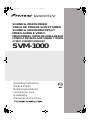 1
1
-
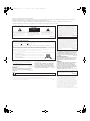 2
2
-
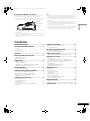 3
3
-
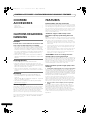 4
4
-
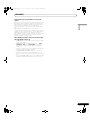 5
5
-
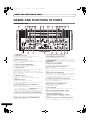 6
6
-
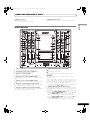 7
7
-
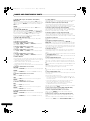 8
8
-
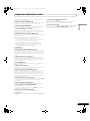 9
9
-
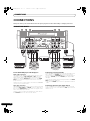 10
10
-
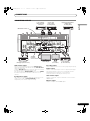 11
11
-
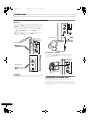 12
12
-
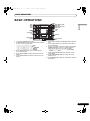 13
13
-
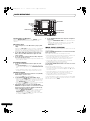 14
14
-
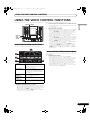 15
15
-
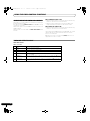 16
16
-
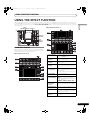 17
17
-
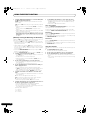 18
18
-
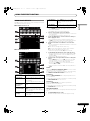 19
19
-
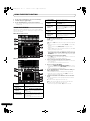 20
20
-
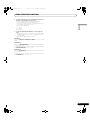 21
21
-
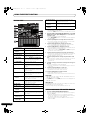 22
22
-
 23
23
-
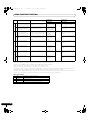 24
24
-
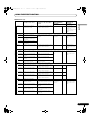 25
25
-
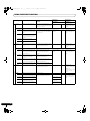 26
26
-
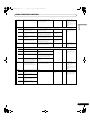 27
27
-
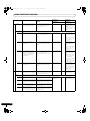 28
28
-
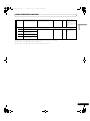 29
29
-
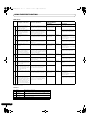 30
30
-
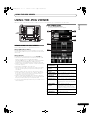 31
31
-
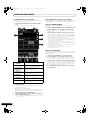 32
32
-
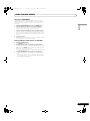 33
33
-
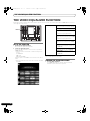 34
34
-
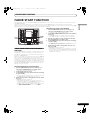 35
35
-
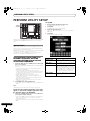 36
36
-
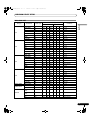 37
37
-
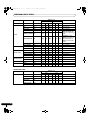 38
38
-
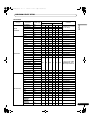 39
39
-
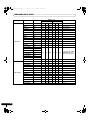 40
40
-
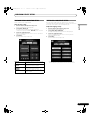 41
41
-
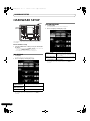 42
42
-
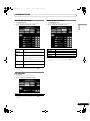 43
43
-
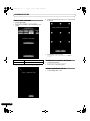 44
44
-
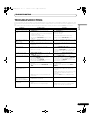 45
45
-
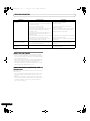 46
46
-
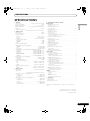 47
47
-
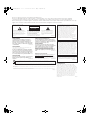 48
48
-
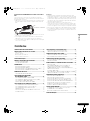 49
49
-
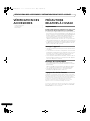 50
50
-
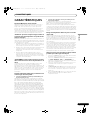 51
51
-
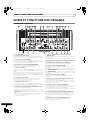 52
52
-
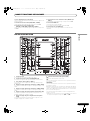 53
53
-
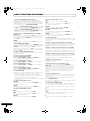 54
54
-
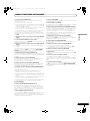 55
55
-
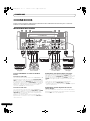 56
56
-
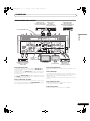 57
57
-
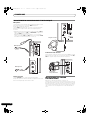 58
58
-
 59
59
-
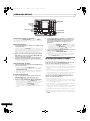 60
60
-
 61
61
-
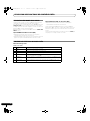 62
62
-
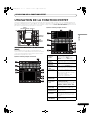 63
63
-
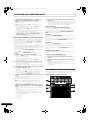 64
64
-
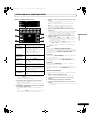 65
65
-
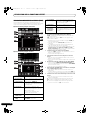 66
66
-
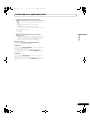 67
67
-
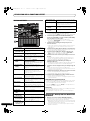 68
68
-
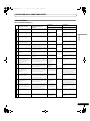 69
69
-
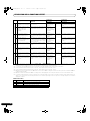 70
70
-
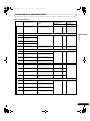 71
71
-
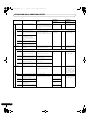 72
72
-
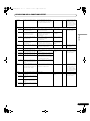 73
73
-
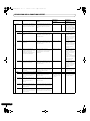 74
74
-
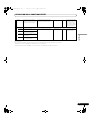 75
75
-
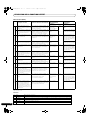 76
76
-
 77
77
-
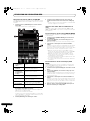 78
78
-
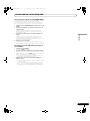 79
79
-
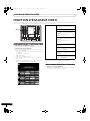 80
80
-
 81
81
-
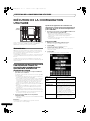 82
82
-
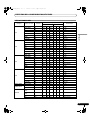 83
83
-
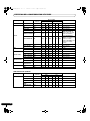 84
84
-
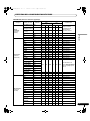 85
85
-
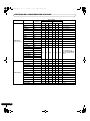 86
86
-
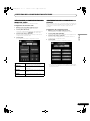 87
87
-
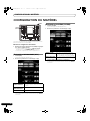 88
88
-
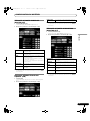 89
89
-
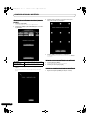 90
90
-
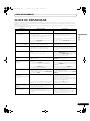 91
91
-
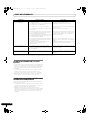 92
92
-
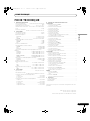 93
93
-
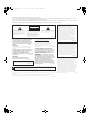 94
94
-
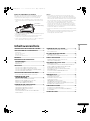 95
95
-
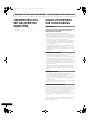 96
96
-
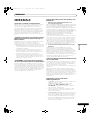 97
97
-
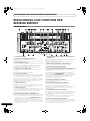 98
98
-
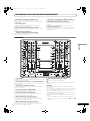 99
99
-
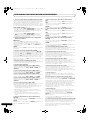 100
100
-
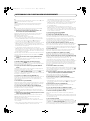 101
101
-
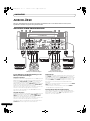 102
102
-
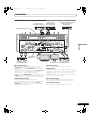 103
103
-
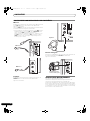 104
104
-
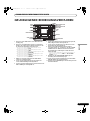 105
105
-
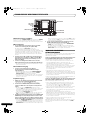 106
106
-
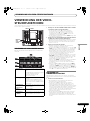 107
107
-
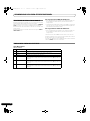 108
108
-
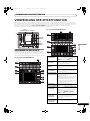 109
109
-
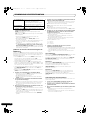 110
110
-
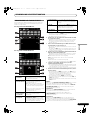 111
111
-
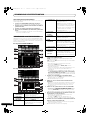 112
112
-
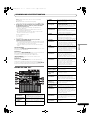 113
113
-
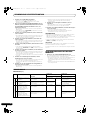 114
114
-
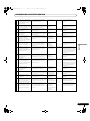 115
115
-
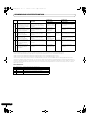 116
116
-
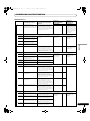 117
117
-
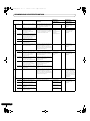 118
118
-
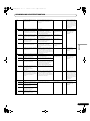 119
119
-
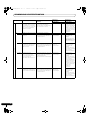 120
120
-
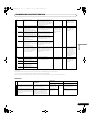 121
121
-
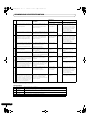 122
122
-
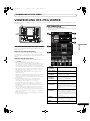 123
123
-
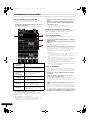 124
124
-
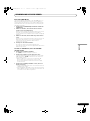 125
125
-
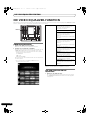 126
126
-
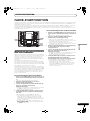 127
127
-
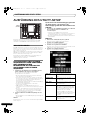 128
128
-
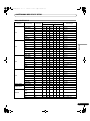 129
129
-
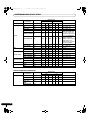 130
130
-
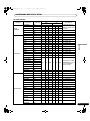 131
131
-
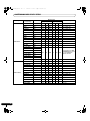 132
132
-
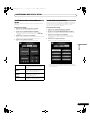 133
133
-
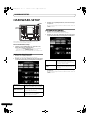 134
134
-
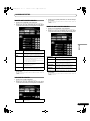 135
135
-
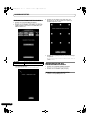 136
136
-
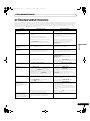 137
137
-
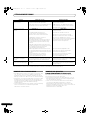 138
138
-
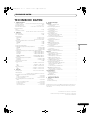 139
139
-
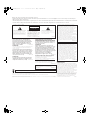 140
140
-
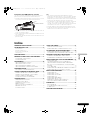 141
141
-
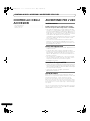 142
142
-
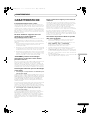 143
143
-
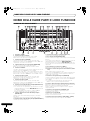 144
144
-
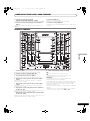 145
145
-
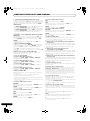 146
146
-
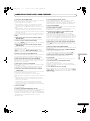 147
147
-
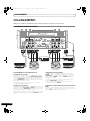 148
148
-
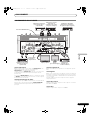 149
149
-
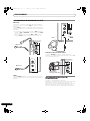 150
150
-
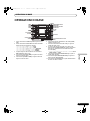 151
151
-
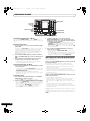 152
152
-
 153
153
-
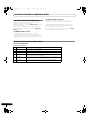 154
154
-
 155
155
-
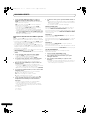 156
156
-
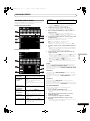 157
157
-
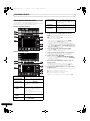 158
158
-
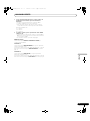 159
159
-
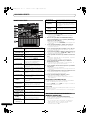 160
160
-
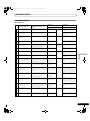 161
161
-
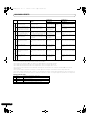 162
162
-
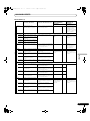 163
163
-
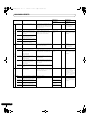 164
164
-
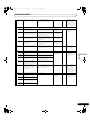 165
165
-
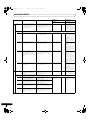 166
166
-
 167
167
-
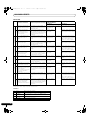 168
168
-
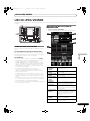 169
169
-
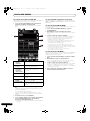 170
170
-
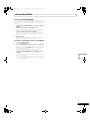 171
171
-
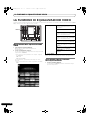 172
172
-
 173
173
-
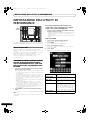 174
174
-
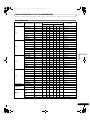 175
175
-
 176
176
-
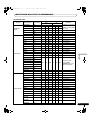 177
177
-
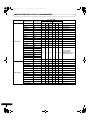 178
178
-
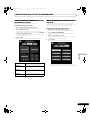 179
179
-
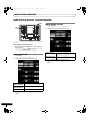 180
180
-
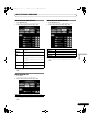 181
181
-
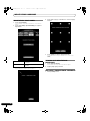 182
182
-
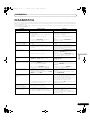 183
183
-
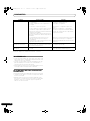 184
184
-
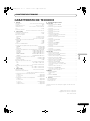 185
185
-
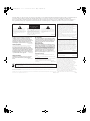 186
186
-
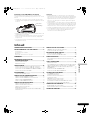 187
187
-
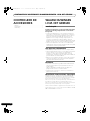 188
188
-
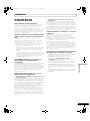 189
189
-
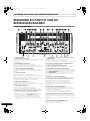 190
190
-
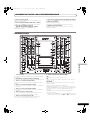 191
191
-
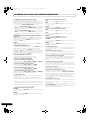 192
192
-
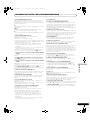 193
193
-
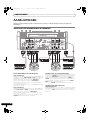 194
194
-
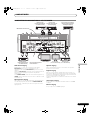 195
195
-
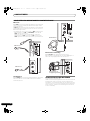 196
196
-
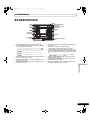 197
197
-
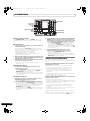 198
198
-
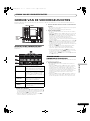 199
199
-
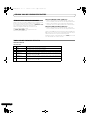 200
200
-
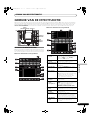 201
201
-
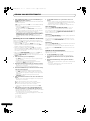 202
202
-
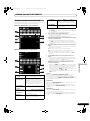 203
203
-
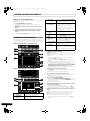 204
204
-
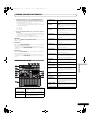 205
205
-
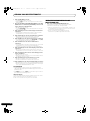 206
206
-
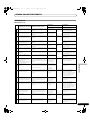 207
207
-
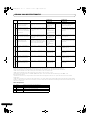 208
208
-
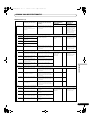 209
209
-
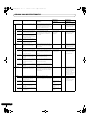 210
210
-
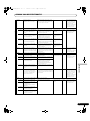 211
211
-
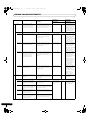 212
212
-
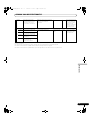 213
213
-
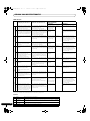 214
214
-
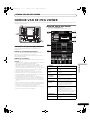 215
215
-
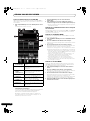 216
216
-
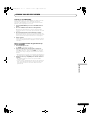 217
217
-
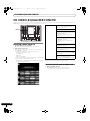 218
218
-
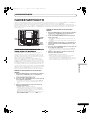 219
219
-
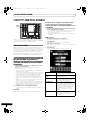 220
220
-
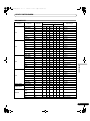 221
221
-
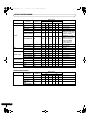 222
222
-
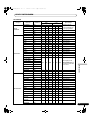 223
223
-
 224
224
-
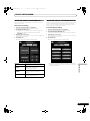 225
225
-
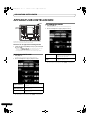 226
226
-
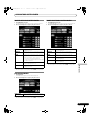 227
227
-
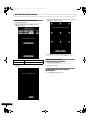 228
228
-
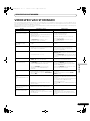 229
229
-
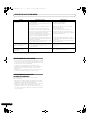 230
230
-
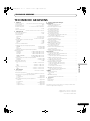 231
231
-
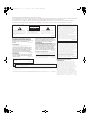 232
232
-
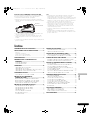 233
233
-
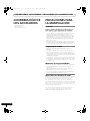 234
234
-
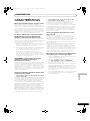 235
235
-
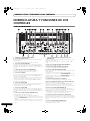 236
236
-
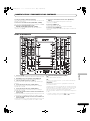 237
237
-
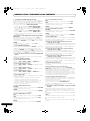 238
238
-
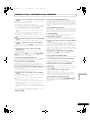 239
239
-
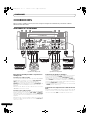 240
240
-
 241
241
-
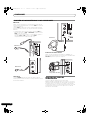 242
242
-
 243
243
-
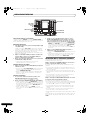 244
244
-
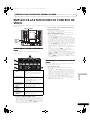 245
245
-
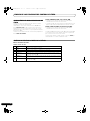 246
246
-
 247
247
-
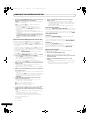 248
248
-
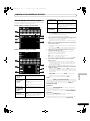 249
249
-
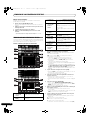 250
250
-
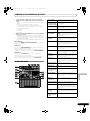 251
251
-
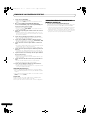 252
252
-
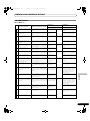 253
253
-
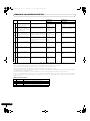 254
254
-
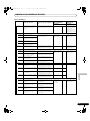 255
255
-
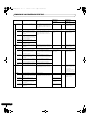 256
256
-
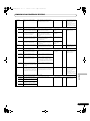 257
257
-
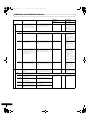 258
258
-
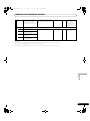 259
259
-
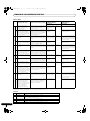 260
260
-
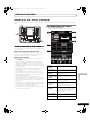 261
261
-
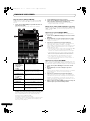 262
262
-
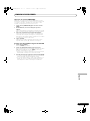 263
263
-
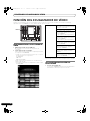 264
264
-
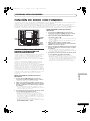 265
265
-
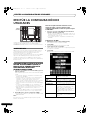 266
266
-
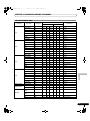 267
267
-
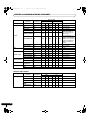 268
268
-
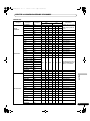 269
269
-
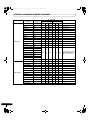 270
270
-
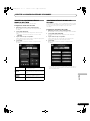 271
271
-
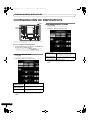 272
272
-
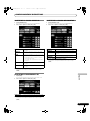 273
273
-
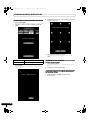 274
274
-
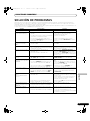 275
275
-
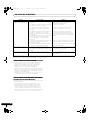 276
276
-
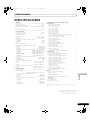 277
277
-
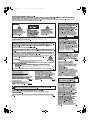 278
278
-
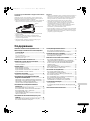 279
279
-
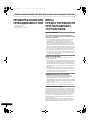 280
280
-
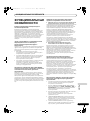 281
281
-
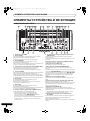 282
282
-
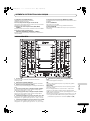 283
283
-
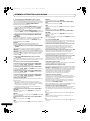 284
284
-
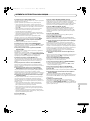 285
285
-
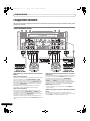 286
286
-
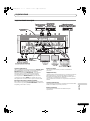 287
287
-
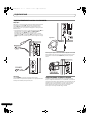 288
288
-
 289
289
-
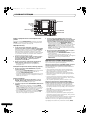 290
290
-
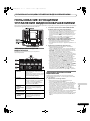 291
291
-
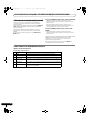 292
292
-
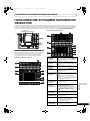 293
293
-
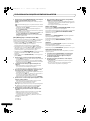 294
294
-
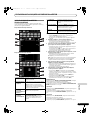 295
295
-
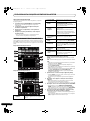 296
296
-
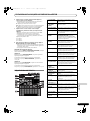 297
297
-
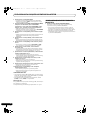 298
298
-
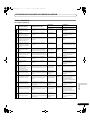 299
299
-
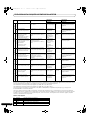 300
300
-
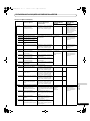 301
301
-
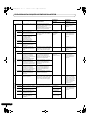 302
302
-
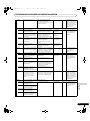 303
303
-
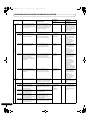 304
304
-
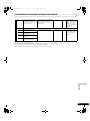 305
305
-
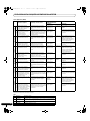 306
306
-
 307
307
-
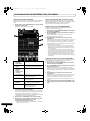 308
308
-
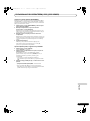 309
309
-
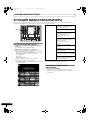 310
310
-
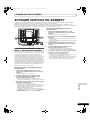 311
311
-
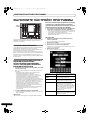 312
312
-
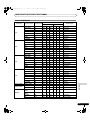 313
313
-
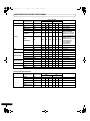 314
314
-
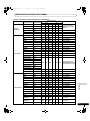 315
315
-
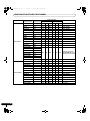 316
316
-
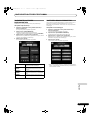 317
317
-
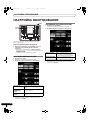 318
318
-
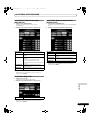 319
319
-
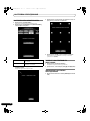 320
320
-
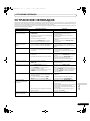 321
321
-
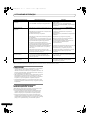 322
322
-
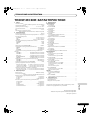 323
323
-
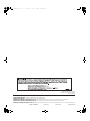 324
324
Pioneer Sound & Vision MIxer Handleiding
- Categorie
- DJ-controllers
- Type
- Handleiding
- Deze handleiding is ook geschikt voor